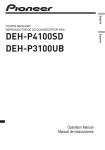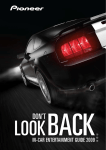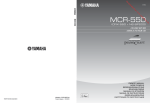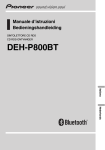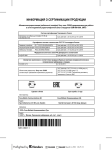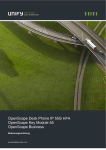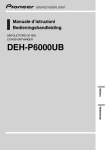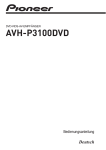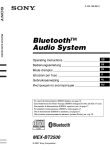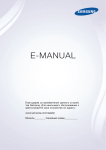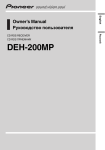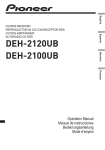Download DEH-P4100SD DEH
Transcript
CD RDS-EMPFÄNGER AUTORADIO CD RDS SINTOLETTORE CD RDS CD RDS-ONTVANGER CD RDS ПРИЕМНИК Deutsch DEH-P4100SD DEH-P3100UB Français Italiano Nederlands Русский Bedienungsanleitung Mode d’emploi Manuale d’istruzioni Bedieningshandleiding Руководство по эксплуатации Inhalt Vielen Dank, dass Sie sich für dieses PIONEER-Produkt entschieden haben. Bitte lesen Sie sich diese Bedienungsanleitung vor der erstmaligen Verwendung des Produkts durch, um seinen ordnungsgemäßen Betrieb zu gewährleisten. Bewahren Sie die Bedienungsanleitung nach dem Lesen zur zukünftigen Bezugnahme sicher auf. Bevor Sie beginnen Zu diesem Gerät 5 Eigenschaften 6 Unsere Website 6 Im Störungsfall 6 Diebstahlschutz 6 – Abnehmen der Frontplatte 7 – Anbringen der Frontplatte 7 Bedienung des Geräts Die einzelnen Teile 8 – Hauptgerät 8 – Optionale Fernbedienung 9 – Display-Anzeige 10 Grundlegende Bedienvorgänge 11 – Ein-/Ausschalten 11 – Wählen einer Programmquelle 11 – Regeln der Lautstärke 12 Tuner 13 – Grundlegende Bedienvorgänge 13 – Speichern und Abrufen von Senderfrequenzen 13 – Empfang von PTY-AlarmSendungen 13 – Einführung zu erweiterten Bedienvorgängen 14 – Speichern von Stationen mit den stärksten Sendesignalen 14 – Abstimmen von Stationen mit starken Sendesignalen 14 – Wählen alternativer Frequenzen 14 – Empfang von Verkehrsdurchsagen 15 – Gebrauch der PTY-Funktionen 16 Eingebauter CD-Player 18 – Grundlegende Bedienvorgänge 18 – Anzeigen der Textinformationen auf einer Disc 18 – Wählen von Titeln aus der Titelnamensliste 19 2 De – Wählen von Dateien aus der Dateinamensliste 19 – Einführung zu erweiterten Bedienvorgängen 20 – Wählen eines Wiederholwiedergabebereichs 20 – Abspielen von Titeln in zufälliger Reihenfolge 20 – Anspielen von Ordnern und Titeln 21 – Pausieren der Wiedergabe 21 – Gebrauch der Funktion „Sound Retriever“ 21 – Gebrauch der Disc-Titelfunktionen 21 Wiedergabe der Musiktitel auf einem externen Speichermedium (USBSpeichermedium,SD-Karte) 22 – Grundlegende Bedienvorgänge 22 – Anzeigen von Textinformationen einer Audio-Datei 23 – Wählen von Dateien aus der Dateinamensliste 23 – Einführung zu erweiterten Bedienvorgängen 23 Wiedergabe von Musiktiteln auf dem iPod 25 – Grundlegende Bedienvorgänge 25 – Nach Titeln suchen 25 – Anzeigen der Textinformationen auf dem iPod 26 – Einführung zu erweiterten Bedienvorgängen 26 – Abspielen von Titeln in zufälliger Reihenfolge (Shuffle) 27 – Abspielen aller Titel in zufälliger Reihenfolge (Shuffle All) 27 – Wählen von Musiktiteln aus Listen mit Bezug zum momentan gespielten Titel 28 Inhalt – Bedienen der iPod-Funktion dieses Geräts über einen iPod 28 – Ändern der Abspielgeschwindigkeit von Hörbüchern 29 Grundeinstellungen Anpassen der Grundeinstellungen 35 Einstellen des UKW-Kanalrasters 35 Umschalten des Auto-PI-Suchlaufs 35 Umschalten der AUX-Einstellung 36 Einstellen des Heckausgangs und der Subwoofer-Steuerung 36 Umschalten des Nonstop-Scrollens 37 Aktivieren der Programmquelle BT AUDIO 37 Eingeben des PIN-Codes für den Aufbau einer Bluetooth-Wireless-Verbindung 37 Anzeigen der Systemversion des BluetoothAdapters zu Reparaturzwecken 38 Spracheinstellungs-Display 38 Einschränken der Batteriebeanspruchung 39 Deutsch Audio-Einstellungen Einführung zu den Audio-Einstellungen 30 Gebrauch der Balance-Einstellung 30 Gebrauch des Equalizers 31 – Abrufen von Equalizer-Kurven 31 – Einstellen von Equalizer-Kurven 31 – Feineinstellen von EqualizerKurven 32 Einstellen von Loudness 32 Gebrauch des Subwoofer-Ausgangs 32 – Anpassen der SubwooferEinstellungen 33 Gebrauch des Hochpassfilters 33 Verstärken der Basstöne 33 Einstellen der Programmquellenpegel 34 Andere Funktionen Gebrauch der AUX-Programmquelle 40 – Zu AUX1 und AUX2 40 – Programmquelle AUX1: 40 – Programmquelle AUX2: 40 – Wählen von AUX als Programmquelle 40 – Einstellen des AUX-Namens 40 Gebrauch des externen Geräts 40 – Wählen des externen Geräts als Programmquelle 41 – Grundlegende Bedienvorgänge 41 – Gebrauch der den Tasten 1 bis 6 zugewiesenen Funktionen 41 – Weiterführende Bedienvorgänge 41 Verfügbares Zubehör Wiedergabe von Musiktiteln auf dem iPod 42 – Grundlegende Bedienvorgänge 42 – Anzeigen der Textinformationen auf dem iPod 42 – Nach Titeln suchen 42 – Funktionen und Bedienvorgänge 42 – Abspielen von Titeln in zufälliger Reihenfolge (Shuffle) 43 Bluetooth-Audio 43 – Grundlegende Bedienvorgänge 43 – Funktionen und Bedienvorgänge 44 – Aufbauen einer Verbindung zu einem Bluetooth-Audio-Player 44 – Abspielen von Titeln auf einem Bluetooth-Audio-Player 45 – Beenden der Wiedergabe 45 – Trennen der Verbindung zu einem Bluetooth-Audio-Player 45 – Anzeigen der Bluetooth-Geräteadresse (BD-Adresse) 45 Bluetooth-Telefon 45 – Grundlegende Bedienvorgänge 46 De 3 Inhalt – – – – Einrichten der Freisprechfunktion 46 Tätigen eines Anrufs 46 Entgegennehmen eines Anrufs 47 Einführung zu erweiterten Bedienvorgängen 47 – Aufbauen einer Verbindung zu einem Mobiltelefon 48 – Trennen der Verbindung zu einem Mobiltelefon 49 – Registrieren eines verbundenen Mobiltelefons 49 – Löschen eines registrierten Mobiltelefons 50 – Aufbauen einer Verbindung zu einem registrierten Mobiltelefon 50 – Gebrauch des Adressbuchs 51 – Gebrauch der Anruflisten 52 – Tätigen eines Anrufs durch Eingabe der Rufnummer 52 – Löschen des Speichers 53 – Einstellen der automatischen Rufabweisung 53 – Einstellen der automatischen Rufannahme 53 – Ändern des Klingeltons 53 – Echo- und Geräuschunterdrückung 53 Multi-CD-Player 54 – Grundlegende Bedienvorgänge 54 – Gebrauch der CD-TEXT-Funktionen 54 – Einführung zu erweiterten Bedienvorgängen 54 – Gebrauch von Kompression und Bassverstärkung 55 – Gebrauch von ITS-Spiellisten 55 – Gebrauch der Disc-Titelfunktionen 57 TV-Tuner 58 – Grundlegende Bedienvorgänge 58 4 De – Speichern und Abrufen von Sendern 58 – Speichern der stärksten Sender 58 Zusätzliche Informationen Fehlermeldungen 60 Richtlinien für die Handhabung von Discs und Player 62 Dual-Discs 63 Sicherheitsvorkehrungen bei der Handhabung eines externen Speichermediums (USB-Speichermedium, SD-Karte) mit diesem Gerät 63 – USB-Speichermedium 63 – SD-Speicherkarte 63 Kompatible komprimierte Audioformate (Disc, USB-Speichermedium, SDKarte) 64 – Zusätzliche Informationen zu komprimierten Audioformaten (Disc, USB-Speichermedium, SD-Karte) 65 Komprimierte Audio-Dateien auf einer Disc 65 Komprimierte Audio-Dateien auf einem externen Speichermedium (USBSpeichermedium,SD-Karte) 65 Beispiel für eine Ordnerhierarchie und Wiedergabereihenfolge 65 – Reihenfolge der Audio-Dateien auf der Disc 66 – Reihenfolge der Audio-Dateien auf einem externen Speichermedium (USB-Speichermedium,SD-Karte) 66 iPod 67 – iPod-Kompatibilität 67 – Zur Handhabung des iPods 67 – Zu den iPod-Einstellungen 67 Russischer Zeichensatz 67 Copyright- und Warenzeichenvermerk 68 Technische Daten 69 Abschnitt Bevor Sie beginnen Privathaushalte in den Mitgliedstaaten der EU, in der Schweiz und in Norwegen können ihre gebrauchten elektronischen Produkte kostenfrei bei speziell dafür eingerichteten Sammelstellen abgeben oder zu einem Fachhändler zurückbringen (sofern sie ein vergleichbares neues Produkt kaufen). In den Ländern, die hier nicht aufgeführt sind, wenden Sie sich hinsichtlich der zu beachtenden Entsorgungsweise bitte an die zuständige Gemeindeverwaltung. Auf diese Weise stellen Sie sicher, dass das zu entsorgende Produkt der erforderlichen Verarbeitung, Rückgewinnung und Wiederverwertung zugeführt wird, und verhindern damit potenziell negative Auswirkungen auf die Umwelt sowie Gesundheitsschäden. Zu diesem Gerät Die Tuner-Frequenzen dieses Geräts sind für Westeuropa, Asien, den Mittleren Osten, Afrika und Ozeanien bestimmt. Der Gebrauch in anderen Gebieten kann zu mangelhaftem Empfang führen. Die RDS-Funktion (Radio-Datensystem) ist nur in Gebieten mit UKW-Sendern verfügbar, die RDS-Signale ausstrahlen. Wichtig Bitte tragen Sie die folgenden Informationen in das dafür vorgesehene Formular auf der Rückseite der Anleitung ein: — 14-stellige Seriennummer (an der Unterseite des Geräts angebracht) — Kaufdatum (Datum der Quittung) — Stempel des Händlers Diese Informationen dienen als Eigentumsnachweis. Im Fall eines Diebstahls teilen Sie der Polizei die 14-stellige Seriennummer und das Kaufdatum des Geräts mit. Bewahren Sie die Bedienungsanleitung an einem sicheren Ort auf. VORSICHT Deutsch Mischen Sie dieses Produkt, wenn Sie es entsorgen wollen, nicht mit gewöhnlichen Haushaltsabfällen. Es gibt ein getrenntes Sammelsystem für gebrauchte elektronische Produkte, über das die richtige Behandlung, Rückgewinnung und Wiederverwertung gemäß der bestehenden Gesetzgebung gewährleistet wird. 01 ! Dieses Gerät darf keinesfalls mit Flüssigkeiten in Berührung kommen. Dies könnte einen elektrischen Schlag verursachen. Darüber hinaus kann der Kontakt mit Flüssigkeit eine Beschädigung des Geräts, Rauchentwicklung und Überhitzung nach sich ziehen. ! „LASERPRODUKT DER KLASSE 1“ Dieses Produkt enthält eine Laserdiode einer höheren Klasse als Klasse 1. Um kontinuierliche Sicherheit zu gewährleisten, entfernen Sie keine Abdeckungen und versuchen Sie nicht, sich Zugang zum Geräteinneren zu verschaffen. Überlassen Sie alle Wartungsarbeiten qualifiziertem Personal. ! Bewahren Sie diese Anleitung zum Nachschlagen stets griffbereit auf. ! Wählen Sie stets eine Lautstärke, bei der Sie Umgebungsgeräusche noch deutlich wahrnehmen können. ! Setzen Sie dieses Gerät keiner Feuchtigkeit aus. ! Bei Entnahme oder Entladung der Batterie wird der Stationsspeicher gelöscht und muss neu programmiert werden. De 5 Abschnitt 01 Bevor Sie beginnen Eigenschaften Dieses Gerät ist mit einer ganzen Reihe unterschiedlicher Dateiformate und Medien-/Speichergeräte kompatibel. Kompatible Dateiformate ! WMA ! MP3 ! AAC ! WAV Für detaillierte Informationen zur Kompatibilität siehe Zusätzliche Informationen. Kompatible Medien-/Speichergeräte ! CD/CD-R/CD-RW-Discs ! Tragbarer USB-Audio-Player/USB-Speichermedium ! SD-Speicherkarte (SDHC-kompatibel) SD-Speicherkarten sind nur für DEH-P4100SD verfügbar. Kompatibilitätsinformationen für Ihren tragbaren USB-Audio-Player, Ihr USB-Speichermedium oder Ihre SD-Speicherkarte erhalten Sie beim Hersteller. Für detaillierte Informationen zur Kompatibilität siehe Zusätzliche Informationen. iPod-Kompatibilität Dieses Gerät ermöglicht die Steuerung eines iPods und die Wiedergabe der darauf gespeicherten Musiktitel. Für detaillierte Informationen zu unterstützten iPods siehe iPod-Kompatibilität auf Seite 67. ! Mit einem iPod-Adapter von Pioneer (wie z. B. CD-IB100N) kann dieses Gerät auch iPod-Modelle älterer Generationen steuern. Detaillierte Anweisungen zum Gebrauch des iPod-Adapters finden Sie unter Wiedergabe von Musiktiteln auf dem iPod auf Seite 42. VORSICHT ! Pioneer haftet in keinem Fall für den Verlust von Daten auf dem USB-Speichermedium, dem tragbaren USB-Audio-Player, der SDoder der SDHC-Speicherkarte, selbst dann 6 De nicht, wenn der Datenverlust während der Verwendung dieses Geräts aufgetreten ist. ! Pioneer haftet in keinem Fall für den Verlust von Daten auf dem iPod, selbst dann nicht, wenn der Datenverlust während der Verwendung dieses Geräts aufgetreten ist. Unsere Website Besuchen Sie uns auf folgender Website: http://www.pioneer.de ! Registrieren Sie Ihr Produkt. Wir speichern die Detaildaten Ihres Produktkaufs in einer Datei, sodass wir Ihnen diese Informationen bei Verlust oder Diebstahl des Produkts jederzeit für Ihre Versicherung bereitstellen können. ! Auf unserer Website finden Sie die jeweils neuesten Informationen der Pioneer Corporation. Im Störungsfall Sollte dieses Produkt nicht ordnungsgemäß funktionieren, dann wenden Sie sich bitte an Ihren Händler oder an die nächstgelegene Pioneer-Kundendienststelle. Diebstahlschutz Zum Schutz vor Diebstahl kann die Frontplatte vom Hauptgerät abgenommen werden. Wichtig ! Beim Abnehmen bzw. Anbringen der Frontplatte ist mit größter Sorgfalt vorzugehen. ! Achten Sie darauf, die Frontplatte keinen übermäßigen Erschütterungen auszusetzen. ! Setzen Sie die Frontplatte weder direkter Sonnenbestrahlung noch hohen Temperaturen aus. Abschnitt Bevor Sie beginnen 01 ! Stellen Sie vor dem Abnehmen sicher, dass ein eventuell angeschlossenes AUX/USBKabel bzw. USB-Gerät von der Frontplatte entfernt wurde. Anderenfalls kann dieses Gerät, ein angeschlossenes Gerät oder das Fahrzeuginnere beschädigt werden. Abnehmen der Frontplatte 1 Drücken Sie (Abnehmen), um die Frontplatte zu entriegeln. 2 Nehmen Sie die Frontplatte ab. Deutsch 3 Bewahren Sie die Frontplatte zur Sicherheit im mitgelieferten Schutzgehäuse auf. Anbringen der Frontplatte 1 Schieben Sie die Frontplatte nach links, bis sie einrastet. Die Frontplatte und das Hauptgerät sind an der linken Seite miteinander verbunden. Stellen Sie sicher, dass die Frontplatte fest an das Hauptgerät angefügt wurde. 2 Drücken Sie dann die rechte Seite der Frontplatte, bis sie sicher einrastet. # Sollten Sie die Frontplatte nicht erfolgreich mit dem Hauptgerät verbinden können, versuchen Sie es erneut. Die Frontplatte kann durch übermäßige Kraftanwendung beschädigt werden. De 7 Abschnitt 02 Bedienung des Geräts 7 8 3 Taste S.Rtrv Drücken Sie diese Taste, um zwischen den Einstellungen für die Funktion „Sound Retriever“ zu wechseln. Für detaillierte Informationen hierzu siehe Gebrauch der Funktion „Sound Retriever“ auf Seite 21. a9 4 MULTI-CONTROL Drehen Sie diesen Knopf, um eine manuelle Suchlaufabstimmung, einen Schnellvorlauf, Rücklauf oder Titelsuchlauf durchzuführen. Dieser Knopf dient auch zur Steuerung von Funktionen. Drehen Sie ihn, um die Lautstärke zu erhöhen oder zu vermindern. Die einzelnen Teile Hauptgerät 123 5 4 6 fe d c b SD-Speicherkartensteckplatz Diese Funktion ist nur für das Modell DEHP4100SD verfügbar. Der SD-Speicherkartensteckplatz wird nach dem Abnehmen der Frontplatte sichtbar. g 1 Taste SRC/OFF Dieses Gerät wird durch die Wahl einer Programmquelle eingeschaltet. Drücken Sie diese Taste, um alle verfügbaren Programmquellen zu durchlaufen. 2 Taste /LIST Drücken Sie diese Taste, um je nach gewählter Programmquelle verschiedene Listen anzuzeigen: Disc-Titelliste, Titelnamen-, Ordner- oder Dateinamensliste oder Liste vorprogrammierter Kanäle. Drücken und halten Sie die Taste gedrückt, um in den Link-Wiedergabemodus zu wechseln, wenn Sie einen iPod verwenden. Für detaillierte Informationen hierzu siehe Wählen von Musiktiteln aus Listen mit Bezug zum momentan gespielten Titel auf Seite 28. 8 De 5 Taste MUTE Drücken Sie diese Taste, um den Ton auszuschalten. Durch erneutes Drücken wird der Ton wieder eingeschaltet. 6 Disc-Ladeschacht Legen Sie eine CD/CD-R/CD-RW-Disc zur Wiedergabe ein. 7 Taste h (Auswerfen) Drücken Sie diese Taste, um die CD/CD-R/ CD-RW-Disc auszuwerfen. 8 USB-Anschluss Dieser Anschluss ermöglicht die Verbindung eines USB-Speichermediums. ! Öffnen Sie die Abdeckung des USB-Anschlusses vor dessen Verwendung. ! Verwenden Sie ein USB-Kabel für die Verbindung des USB-Speichermediums mit dem USB-Anschluss. Da das USBSpeichermedium aus dem Gerät herausragt, ist der direkte Anschluss gefährlich. Das USB-Kabel CD-U50E von Pioneer ist separat erhältlich. Weitere Einzelheiten erfahren Sie bei Ihrem Fachhändler. 9 Taste (Abnehmen) Zum Entfernen der Frontplatte vom Hauptgerät. Abschnitt Bedienung des Geräts a AUX-Eingang (3,5 mm-Stereoanschluss) Zum Anschluss eines Zusatzgeräts. b Taste TA/NEWS Drücken Sie diese Taste, um die TA-Funktion ein- oder auszuschalten. Halten Sie diese Taste gedrückt, um die Nachrichtenfunktion ein- bzw. auszuschalten. d Taste (Zufallsgesteuerte Wiedergabe)/iPod Drücken Sie diese Taste, um bei Gebrauch der Programmquelle CD oder USB/SD die zufallsgesteuerte Wiedergabe ein- oder auszuschalten. Bei Gebrauch eines iPods werden durch Drücken dieser Taste alle Titel in zufallsbestimmter Reihenfolge gespielt (Shuffle). Durch Drücken und Gedrückthalten wird zum Steuermodus des iPods geschaltet. Für detaillierte Informationen siehe Bedienen der iPod-Funktion dieses Geräts über einen iPod auf Seite 28. Ist der iPod über einen Schnittstellenadapter (CD-IB100N) angeschlossen, wird durch Drücken dieser Taste zwischen den ShuffleFunktionen umgeschaltet. e Taste DISP/BACK/SCRL Drücken Sie diese Taste, um zwischen verschiedenen Anzeigen zu wählen. Drücken und halten Sie sie gedrückt, um die Textinformationen zu durchblättern. Drücken, um bei der Bedienung des Menüs zur jeweils vorhergehenden Anzeige zurückzukehren. Drücken und gedrückt halten, um bei der Menübedienung zum Hauptmenü zurückzukehren. f Taste BAND/ESC Drücken Sie diese Taste, um zwischen den drei UKW- und den MW/LW-Bändern zu wählen. Im Bedienmenü erfolgt durch Drücken der Taste eine Rückkehr zur normalen Anzeige. g SD-Speicherkartensteckplatz Nur für DEH-P4100SD. Führen Sie eine SD-Speicherkarte zur Wiedergabe ein. Optionale Fernbedienung Die Fernbedienung CD-R320 wird separat verkauft. Der Gebrauch der Fernbedienung entspricht der Verwendung der Tasten am Hauptgerät. Deutsch (Wiederholung)/LOC c Taste Drücken Sie diese Taste, um bei Gebrauch der Programmquelle CD, USB/SD oder iPod den Wiederholbereich umzuschalten. Drücken Sie diese Taste, um bei Gebrauch der Programmquelle Tuner zwischen den verschieden Einstellungen für die LokalSuchlaufabstimmung zu wechseln. 02 h Tasten VOLUME Drücken Sie diese Taste, um die Lautstärke schrittweise zu erhöhen oder zu vermindern. i Tasten a/b/c/d Für manuelle Suchlaufabstimmung, Schnellvorlauf, Rücklauf und Titelsuchlauf. Dieser Knopf dient auch zur Steuerung von Funktionen. j Taste AUDIO Zur Wahl einer Audio-Funktion. k Taste e Zum Ein- oder Ausschalten der Pause. De 9 Abschnitt Bedienung des Geräts 02 l Taste FUNCTION Drücken Sie diese Taste, um die einzelnen Funktionen aufzurufen. 4 d-Anzeige Erscheint, wenn eine untergeordnete Ordner- oder Menüebene vorhanden ist. m Taste LIST/ENTER Drücken Sie diese Taste, um je nach gewählter Programmquelle verschiedene Listen anzuzeigen: Disc-Titelliste, Titelnamen-, Ordner- oder Dateinamensliste oder Liste vorprogrammierter Kanäle. Im Bedienmenü ermöglicht das Drücken der Taste die Steuerung von Funktionen. 5 -Anzeige (Künstler) Erscheint, wenn der Name des Disc-Künstlers (Titel-Künstlers) im Hauptanzeigebereich angezeigt wird. Erscheint bei verwendeter iPod-Suchfunktion, wenn eine Detailsuche nach einem Künstler durchgeführt wird. 6 -Anzeige (Disc) Erscheint, wenn der Name der Disc (des Albums) im Hauptanzeigebereich angezeigt wird. Erscheint bei verwendeter iPod-Suchfunktion, wenn eine Detailsuche nach einem Albumtitel durchgeführt wird. 7 -Anzeige (Musiktitel) Erscheint, wenn der Name des Titels (Musikstücks) im Hauptanzeigebereich angezeigt wird. Erscheint bei verwendeter iPod-Suchfunktion, wenn eine Detailsuche nach einem Musiktitel durchgeführt wird. 8 -Anzeige (Subwoofer) Erscheint, wenn der Subwoofer eingeschaltet ist. Display-Anzeige 1 35 7 9 b d f 2 4 6 8 a c e g hij k 1 Hauptanzeigebereich In diesem Bereich werden Informationen zum Wellenbereich, zur Frequenz, zur abgelaufenen Wiedergabezeit und zu anderen Einstellungen angezeigt. ! Tuner Zeigt das Band (Wellenbereich) und die Frequenz an. ! RDS Zeigt den Programm-Service-Namen, PTY-Informationen und andere Textinformationen an. ! Eingebauter CD-Player, externes Speichermedium (USB,SD), iPod Zeigt die abgelaufene Wiedergabezeit und Textinformationen an. 2 c-Anzeige Erscheint, wenn eine übergeordnete Ordner- oder Menüebene vorhanden ist. 3 10 -Anzeige (Liste) Erscheint bei Bedienung der Listenfunktion. De 9 LOC-Anzeige Erscheint, wenn die Lokal-Suchlaufabstimmung eingeschaltet ist. a -Anzeige (Loudness) Erscheint, wenn Loudness eingeschaltet ist. b -Anzeige (Verkehrsdurchsagen) Erscheint, wenn die TA-Funktion (Verkehrsdurchsagebereitschaft) eingeschaltet ist. c -Anzeige (TP) Erscheint, wenn eine TP-Station abgestimmt ist. Abschnitt Bedienung des Geräts d -Anzeige (Alternativfrequenz) Erscheint, wenn die AF-Funktion (Alternativfrequenz-Suchlauf) eingeschaltet ist. e 5-Anzeige (Stereo) Erscheint, wenn der gewählte Sender ein Stereo-Programm ausstrahlt. f g -Anzeige (SD-Speicherkarte) Nur für DEH-P4100SD. Erscheint, wenn eine SD/SDHC-Speicherkarte eingeführt wurde. -Anzeige (Zufallsgesteuerte h Ordner-Wiederholung) Erscheint, wenn die zufallsgesteuerte Ordner-Wiedergabe eingeschaltet ist. Bei aktiver zufallsgesteuerter Wiedergabe wird nur angezeigt. i -Anzeige (Shuffle) Erscheint bei eingeschalteter Shuffle-Funktion (zufällige Wiedergabe), wenn iPod als Programmquelle gewählt wurde. j S.Rtrv-Anzeige Erscheint, wenn die „Sound Retriever“-Funktion eingeschaltet ist. Für detaillierte Informationen hierzu siehe Gebrauch der Funktion „Sound Retriever“ auf Seite 21. k -Anzeige Erscheint, wenn CONTROL (Steuermodus) auf IPOD eingestellt ist. Für detaillierte Informationen über den Steuermodus siehe Bedienen der iPod-Funktion dieses Geräts über einen iPod auf Seite 28. Grundlegende Bedienvorgänge Ein-/Ausschalten Einschalten des Geräts % Drücken Sie SRC/OFF, um das Gerät einzuschalten. Ausschalten des Geräts % Drücken und halten Sie SRC/OFF gedrückt, bis sich das Gerät ausschaltet. Wählen einer Programmquelle Wählen Sie die gewünschte Programmquelle. Deutsch -Anzeige (Ordner-Wiederholung) Erscheint, wenn die Ordner-Wiederholwiedergabe eingeschaltet ist. Bei aktiver Wiederholwiedergabe wird nur angezeigt. 02 % Drücken Sie SRC/OFF wiederholt, um zwischen den folgenden Programmquellen umzuschalten: DEH-P4100SD TUNER (Tuner)—TELEVISION (TV)— COMPACT DISC (Eingebauter CD-Player)— MULTI CD (Multi-CD-Player)—IPOD (iPod verbunden über den Schnittstellen-Adapter)— USB (USB-Speichermedium)/USB-IPOD (iPod verbunden über den USB-Eingang)—SD (SDSpeicherkarte)—EXTERNAL (Externes Gerät 1) —EXTERNAL (Externes Gerät 2)—AUX1 (AUX 1)—AUX2 (AUX 2)—BT AUDIO (BT-Audiogerät)—TELEPHONE (BT-Telefon) DEH-P3100UB TUNER (Tuner)—TELEVISION (TV)— COMPACT DISC (Eingebauter CD-Player)— MULTI CD (Multi-CD-Player)—IPOD (iPod verbunden über den Schnittstellen-Adapter)— USB (USB-Speichermedium)/USB-IPOD (iPod verbunden über den USB-Eingang)— EXTERNAL (Externes Gerät 1)—EXTERNAL (Externes Gerät 2)—AUX1 (AUX 1)—AUX2 (AUX 2)—BT AUDIO (BT-Audiogerät)— TELEPHONE (BT-Telefon) Hinweise ! In den folgenden Fällen ändert sich die Tonprogrammquelle nicht: De 11 Abschnitt Bedienung des Geräts 02 ! ! ! ! ! 12 — Wenn für die gewählte Programmquelle kein entsprechendes Gerät angeschlossen wurde. — Wenn keine Disc bzw. kein Magazin in den Player eingelegt wurde. — Wenn der iPod nicht über einen Schnittstellenadapter mit diesem Gerät verbunden wurde. — Wenn keine SD-Speicherkarte in den Kartensteckplatz eingeführt wurde. — Wenn AUX (Zusatzeingang) ausgeschaltet ist (siehe Seite 36). — Wenn die Programmquelle BT AUDIO ausgeschaltet ist (siehe Seite 37). Wurde an den USB-Anschluss dieses Geräts kein USB-Speichermedium bzw. kein iPod angeschlossen, erscheint die Meldung NO DEVICE. Standardmäßig ist der AUX1-Zusatzeingang eingeschaltet. Schalten Sie den AUX1-Zusatzeingang aus, wenn er nicht verwendet wird (siehe Umschalten der AUX-Einstellung auf Seite 36). Wird der tragbare Audio-Player mit Hilfe der Gleichstromversorgung des Autos aufgeladen, während das Gerät mit dem AUX-Eingang verbunden ist, kann Rauschen auftreten. Beenden Sie in diesem Fall das Aufladen. Der Begriff „Externes Gerät“ bezieht sich auf ein Pioneer-Produkt (z. B. ein noch in der Entwicklung befindliches Gerät), das zwar als Programmquelle nicht kompatibel ist, dessen Hauptfunktionen jedoch mit diesem Gerät gesteuert werden können. Dieses Gerät ermöglicht die Steuerung von zwei externen Geräten. Sind zwei externe Geräte angeschlossen, dann werden sie diesem Gerät automatisch als externes Gerät 1 und externes Gerät 2 zugewiesen. Wenn das blau/weiße Kabel dieses Geräts an die Steuerklemme des Automatikantennenrelais des Kraftfahrzeugs angeschlossen wird, wird die Antenne ausgefahren, sobald das Gerät eingeschaltet wird. Zum Einfahren der Antenne schalten Sie die Programmquelle aus. De Regeln der Lautstärke % Drehen Sie MULTI-CONTROL, um die Lautstärke einzustellen. Abschnitt Bedienung des Geräts Tuner Grundlegende Bedienvorgänge % Wählen eines Bands (Wellenbereich) Drücken Sie BAND/ESC. # Folgende Bänder (Wellenbereiche) stehen zur Auswahl: FM1 (UKW1), FM2 (UKW2), FM3 (UKW3) und MW/LW. % Manuelle (schrittweise) Abstimmung Drücken Sie MULTI-CONTROL nach links oder rechts. # Durch kurzes Drücken von MULTI-CONTROL nach links oder rechts kann die Suchlaufabstimmung beendet werden. # Durch Drücken und Gedrückthalten von MULTI-CONTROL nach links oder rechts können Sender übersprungen werden. Die Suchlaufabstimmung beginnt, sobald MULTI-CONTROL losgelassen wird. Hinweise ! Die AF-Funktion (Alternativfrequenz-Suchlauf) dieses Geräts kann ein- und ausgeschaltet werden. Für den normalen Abstimmbetrieb sollte AF ausgeschaltet sein (siehe Seite 14). ! Der RDS-Service wird unter Umständen nicht von allen Stationen geboten. ! RDS-Funktionen, wie z. B. AF und TA, sind nur aktiv, wenn Sie eine RDS-Station eingestellt haben. Speichern und Abrufen von Senderfrequenzen Sie können problemlos bis zu sechs Senderfrequenzen speichern und diese dann jederzeit wieder abrufen. ! Im Speicher können für jedes Band sechs Sender abgelegt werden. 1 Drücken Sie /LIST. Der Vorwahlbildschirm wird angezeigt. 2 Verwenden Sie MULTI-CONTROL, um die abgestimmte Frequenz im Speicher abzulegen. Drehen Sie die Taste, um die Stationsnummer zu wechseln. Durch Drücken und Gedrückthalten der Taste wird der Sender unter der gewählten Stationsnummer gespeichert. # Für die Speicherung der Frequenz können Sie auch MULTI-CONTROL nach rechts drücken und gedrückt halten. 3 Verwenden Sie MULTI-CONTROL, um den gewünschten Sender zu wählen. Drehen Sie die Taste, um den Sender zu wechseln. Drücken Sie die Taste, um den Sender zu bestätigen. Deutsch % Suchlaufabstimmung Drücken und halten Sie MULTI-CONTROL nach links oder rechts gedrückt und lassen Sie die Taste anschließend los. 02 # Zum Wechseln des Senders können Sie MULTI-CONTROL auch nach oben oder unten drücken. # Zum Zurückschalten auf die normale Anzeige drücken Sie BAND/ESC oder /LIST. # Wenn die Liste nicht innerhalb von 30 Sekunden bedient wird, schaltet das Display automatisch auf die normale Anzeige zurück. Hinweis Die den Stationsnummern zugeordneten Senderfrequenzen können auch durch Drücken von MULTI-CONTROL nach oben oder unten während der Frequenzanzeige abgerufen werden. Empfang von PTY-AlarmSendungen Bei Ausstrahlung des PTY-Notrufcodes wird dieser vom Gerät automatisch empfangen (im Display wird ALARM angezeigt). Am Ende der Ausstrahlung kehrt das System zur vorherigen Programmquelle zurück. ! Notstandsankündigungen können durch Drücken von TA/NEWS abgestellt werden. Zum Abstellen von Notstandsmeldungen können Sie auch SRC/OFF, BAND/ESC oder MULTI-CONTROL drücken. De 13 Abschnitt 02 Bedienung des Geräts Einführung zu erweiterten Bedienvorgängen 1 Drücken Sie MULTI-CONTROL, um das Hauptmenü anzuzeigen. 2 Verwenden Sie MULTI-CONTROL, um FUNCTION zu wählen. Drehen Sie die Taste, um die Menüoption zu wechseln. Drücken Sie die Taste, um die Auswahl zu bestätigen. 3 Drehen Sie MULTI-CONTROL, um die gewünschte Funktion zu wählen. BSM (Best-Sender-Memory)—REGIONAL (Regional)—LOCAL (Lokal-Suchlaufabstimmung) —PTY SEARCH (Programmtyp-Wahl)— TRAFFIC (Verkehrsdurchsagebereitschaft)— AF (Alternativfrequenz-Suchlauf)—NEWS (Nachrichtenunterbrechung) Hinweise ! Zum Zurückschalten auf die jeweils vorhergehende Anzeige drücken Sie DISP/BACK/SCRL. ! Für die Rückkehr zum Hauptmenü halten Sie DISP/BACK/SCRL gedrückt. ! Zum Zurückschalten auf die normale Anzeige drücken Sie BAND/ESC. ! Wenn innerhalb von 30 Sekunden keine Funktion aktiviert wird, schaltet das Display automatisch auf die normale Anzeige zurück. ! Auf MW/LW stehen nur die Funktionen BSM und LOCAL zur Auswahl. Speichern von Stationen mit den stärksten Sendesignalen Mit BSM (Best-Sender-Memory) lassen sich automatisch die sechs stärksten Sender speichern. 1 Verwenden Sie MULTI-CONTROL, um im Funktionsmenü die Funktion BSM zu wählen. 14 De 2 Drücken Sie MULTI-CONTROL, um BSM einzuschalten. Daraufhin werden die sechs stärksten Senderfrequenzen in der Reihenfolge ihrer Signalstärke gespeichert. # Zum Abbrechen des Speichervorgangs drükken Sie MULTI-CONTROL erneut. Abstimmen von Stationen mit starken Sendesignalen Mit der Lokal-Suchlaufabstimmung wird nur nach Stationen mit ausreichender Signalstärke für einen guten Empfang gesucht. /LOC, um % Drücken Sie wiederholt die gewünschte Einstellung zu wählen. UKW: OFF—LEVEL 1—LEVEL 2—LEVEL 3— LEVEL 4 MW/LW: OFF—LEVEL 1—LEVEL 2 Bei der Wahl von LEVEL 4 werden nur die stärksten Sender empfangen, während niedrigere Einstellungen zunehmend schwächere Sender zulassen. Hinweis Sie können diesen Bedienvorgang auch über das Menü ausführen, welches mithilfe von MULTI-CONTROL aufgerufen wird. Wählen alternativer Frequenzen Bei mangelhaftem Rundfunkempfang sucht das Gerät automatisch nach einem anderen Sender im gleichen Netz. 1 Verwenden Sie MULTI-CONTROL, um im Funktionsmenü die Funktion AF zu wählen. 2 Drücken Sie MULTI-CONTROL, um AF einzuschalten. # Zum Ausschalten der Funktion drücken Sie MULTI-CONTROL erneut. Abschnitt Bedienung des Geräts Hinweise Gebrauch des PI-Suchlaufs Wenn der Tuner keinen geeigneten Sender findet oder der Empfang schwach wird, sucht das Gerät automatisch nach einer anderen Station mit derselben Programmierung. Während des Suchlaufs wird PI SEEK angezeigt und der Ausgang stummgeschaltet. Gebrauch des Auto-PI-Suchlaufs für gespeicherte Stationen Wenn gespeicherte Stationen nicht abgerufen werden können, kann das Gerät auch für einen PI-Suchlauf während eines Stationsabrufs eingestellt werden. ! Standardmäßig ist der automatische PISuchlauf ausgeschaltet. Siehe Umschalten des Auto-PI-Suchlaufs auf Seite 35. Begrenzen von Stationen auf regionale Programme Bei Verwendung von AF beschränkt die Regionalfunktion die Auswahl auf Sender, die regionale Programme ausstrahlen. 1 Verwenden Sie MULTI-CONTROL, um im Funktionsmenü die Funktion REGIONAL zu wählen. 2 Drücken Sie MULTI-CONTROL, um die Regionalfunktion einzuschalten. # Zum Ausschalten der Funktion drücken Sie MULTI-CONTROL erneut. Hinweise ! Regionale Programme und regionale Netzwerke sind je nach Land verschieden aufgebaut (d. h. sie können sich je nach Uhrzeit, Bundesland/Region und Sendegebiet ändern). ! Die Stationsnummer wird unter Umständen aus dem Display ausgeblendet, wenn der Tuner einen regionalen Sender wählt, der sich von der ursprünglich eingestellten Station unterscheidet. ! Die Regionalfunktion kann unabhängig für jedes UKW-Band ein- oder ausgeschaltet werden. Deutsch ! Bei der Suchlaufabstimmung oder bei BSM werden ausschließlich RDS-Stationen abgestimmt, wenn AF eingeschaltet ist. ! Wenn Sie eine programmierte Station abrufen, kann der Tuner diese mit einer neuen Frequenz aus der Stations-AF-Liste aktualisieren. Es erscheint keine Stationsnummer im Display, wenn sich die RDS-Daten der empfangenen Station von denen der ursprünglich gespeicherten Station unterscheiden. ! Während der AF-Stationssuche kann es zu einem vorübergehenden Tonausfall kommen. ! AF kann für jedes UKW-Band unabhängig einoder ausgeschaltet werden. 02 Empfang von Verkehrsdurchsagen Mit TA (Verkehrsdurchsagebereitschaft) werden automatisch Verkehrsmeldungen empfangen, ungeachtet der gerade gehörten Programmquelle. Die TA-Funktion kann sowohl für eine TP-Station (ein Sender, der Verkehrsdurchsagen ausstrahlt) als auch für eine verknüpfte Verkehrsfunk-Programmkette (ein Sender, der Informationen mit Verweis auf TPStationen bietet) aktiviert werden. 1 Stimmen Sie eine TP-Station oder verknüpfte Verkehrsfunk-Programmkette ab. Die Anzeige TP erscheint im Display. 2 Drücken Sie TA/NEWS, um die Verkehrsdurchsagebereitschaft einzuschalten. # Zum Ausschalten der Funktion drücken Sie TA/NEWS erneut. 3 Mit MULTI-CONTROL können Sie die TA-Lautstärke einstellen, wenn eine Verkehrsdurchsage startet. Die neu eingestellte Lautstärke wird gespeichert und für nachfolgende Verkehrsmeldungen abgerufen. De 15 Abschnitt 02 Bedienung des Geräts 4 Durch Drücken von TA/NEWS während des Empfangs einer Verkehrsmeldung wird diese abgebrochen. Der Tuner schaltet auf die ursprüngliche Programmquelle zurück, bleibt jedoch auf Bereitschaft geschaltet, bis TA/NEWS erneut gedrückt wird. Hinweise ! Sie können diese Funktion auch über das Menü ein- oder ausschalten, welches mithilfe von MULTI-CONTROL aufgerufen wird. ! Am Ende einer Verkehrsmeldung schaltet das System auf die ursprüngliche Programmquelle zurück. ! Bei der Suchlaufabstimmung oder bei BSM werden ausschließlich TP-Stationen und verknüpfte Verkehrsfunk-Programmketten abgestimmt, wenn TA eingeschaltet ist. Gebrauch der PTY-Funktionen Sie können einen Sender anhand der PTY-Information (Programmtyp) abstimmen. Suchen nach RDS-Stationen anhand der PTY-Information Sie können nach Programmen eines generellen Typs suchen, wie im nachfolgenden Abschnitt aufgeführt. Siehe Seite 17. 1 Verwenden Sie MULTI-CONTROL, um im Funktionsmenü die Funktion PTY SEARCH zu wählen. 2 Drücken Sie MULTI-CONTROL, um den Einstellmodus aufzurufen. 3 Verwenden Sie MULTI-CONTROL, um die gewünschte Einstellung zu wählen. Drehen Sie die Taste, um zwischen den verschiedenen Einstellungen umzuschalten. NEWS/INFO (Nachrichten/Informationen)— POPULAR (Pop)—CLASSICS (Klassik)— OTHERS (Anderes) 16 De 4 Drücken Sie MULTI-CONTROL, um die Suche zu starten. Das System sucht nach einer Station, die ein Programm des gewählten Typs ausstrahlt. Wenn eine solche Station gefunden wird, wird deren Programm-Service-Name angezeigt. Die verschiedenen PTY-Informationen (Programmtyp-Kenncode) sind im nachfolgenden Abschnitt aufgeführt. Siehe Seite 17. # Zum Aufheben des Suchlaufs drücken Sie MULTI-CONTROL erneut. # Das Programm mancher Sender kann von dem durch den übertragenen PTY angezeigten Programm abweichen. # Wird kein Sender gefunden, der ein Programm des gewählten Typs ausstrahlt, dann erscheint zwei Sekunden lang NOT FOUND und der Tuner schaltet auf die ursprüngliche Station zurück. Gebrauch der Nachrichtenunterbrechung Wenn ein Nachrichtenprogramm von einer PTY-Code-Nachrichtenstation ausgestrahlt wird, schaltet das Gerät von jeder beliebigen Station aus auf die Nachrichtenstation um. Am Ende des Nachrichtenprogramms wird der Empfang des vorigen Programms fortgesetzt. % Drücken und halten Sie TA/NEWS gedrückt, bis die Nachrichtenunterbrechung eingeschaltet ist. Drücken Sie TA/NEWS, bis NEWS :ON angezeigt wird. # Zum Ausschalten der Nachrichtenunterbrechung halten Sie TA/NEWS gedrückt, bis NEWS :OFF im Display erscheint. # Der Empfang des Nachrichtenprogramms kann durch Drücken von TA/NEWS abgestellt werden. Hinweis Das Nachrichtenprogramm kann auch über das Menü ein- oder ausgeschaltet werden, welches mit Hilfe von MULTI-CONTROL aufgerufen wird. Abschnitt Bedienung des Geräts PTY-Liste 02 OTHERS EDUCATE Bildungsprogramme DRAMA Rundfunk-Hörspiele und Programmserien CULTURE Nationale oder regionale Kultur Spezifisch Programmtyp NEWS/INFO NEWS Nachrichten AFFAIRS Tagesereignisse INFO Allgemeine Informationen und Tipps SCIENCE Natur, Wissenschaft und Technologie SPORT Sport VARIED Leichte Unterhaltung WEATHER Wetterberichte/Wetterinformationen CHILDREN Kinderprogramme SOCIAL Soziales RELIGION Religiöse Themen/Gottesdienste PHONE IN Telefongesprächsprogramme TOURING Reiseprogramme (ohne Verkehrsdurchsagen) POPULAR CLASSICS FINANCE Börsenberichte, Wirtschaft, Handel usw. POP MUS Populäre Musik ROCK MUS Zeitgenössische moderne Musik EASY MUS Leichte Hörmusik OTH MUS Nicht-kategorisierte Musik LEISURE Freizeit und Hobby JAZZ Jazz DOCUMENT COUNTRY Country Dokumentarsendungen NAT MUS Landesmusik OLDIES Oldies, Golden Oldies FOLK MUS Volksmusik L. CLASS Leichte klassische Musik CLASSIC Klassik De Deutsch Allgemein 17 Abschnitt 02 Bedienung des Geräts Eingebauter CD-Player Grundlegende Bedienvorgänge % Einlegen einer CD/CD-R/CD-RW-Disc in den Disc-Ladeschacht Die Wiedergabe startet automatisch. # Wenn Sie eine CD/CD-R/CD-RW-Disc einlegen, achten Sie darauf, dass die beschriftete Seite der Disc nach oben zeigt. % Auswerfen einer CD/CD-R/CD-RW-Disc Drücken Sie h (Auswerfen). % Wählen eines Ordners Drücken Sie MULTI-CONTROL nach oben oder unten. # Ordner, in denen keine komprimierten AudioDateien enthalten sind, können nicht gewählt werden. % Wählen eines Titels Drücken Sie MULTI-CONTROL nach links oder rechts. % Schnellvorlauf bzw. -rücklauf Drücken und halten Sie MULTI-CONTROL nach links oder rechts gedrückt. # Bei der Wiedergabe von Dateien im komprimierten Audio-Format wird beim schnellen Vorund Rücklauf kein Ton ausgegeben. % Zurückkehren zum Stammordner Drücken und halten Sie BAND/ESC gedrückt. # Wenn Ordner 01 (ROOT) keine Dateien enthält, beginnt die Wiedergabe mit Ordner 02. % Umschalten zwischen dem komprimierten Audioformat und CD-DA Drücken Sie BAND/ESC. # Dieser Bedienvorgang kann nur bei der Wiedergabe von CD-EXTRA- oder MIXED-MODE-CDs ausgeführt werden. # Nach dem Umschalten zwischen komprimiertem Audio- und CD-DA-Format beginnt die Wiedergabe mit dem ersten Titel auf der Disc. 18 De Hinweise ! Mit dem eingebauten CD-Player können Audio-CDs und auf CD/CD-R/CD-RW-Discs aufgezeichnete komprimierte Audio-Dateien wiedergegeben werden. (Für Informationen zu abspielbaren Dateien siehe Seite 65.) ! Sicherheitshinweise zur Handhabung des Players und Discs finden Sie im folgenden Abschnitt auf Seite 62. ! Wurde schon eine Disc eingelegt, drücken Sie SRC/OFF, um den eingebauten CD-Player zu wählen. ! Nach dem Start der Disc-Wiedergabe ist der Ton in manchen Fällen erst mit einiger Verzögerung zu hören. Während des Lesevorgangs wird FORMAT READ angezeigt. ! Sollte eine Fehlermeldung angezeigt werden, dann siehe Fehlermeldungen auf Seite 60. ! Die Wiedergabe erfolgt in der Reihenfolge der Dateinummern. Ordner, die keine Dateien enthalten, werden übersprungen. (Wenn Ordner 01 (ROOT) keine Dateien enthält, beginnt die Wiedergabe mit Ordner 02.) Anzeigen der Textinformationen auf einer Disc % Drücken Sie DISP/BACK/SCRL, um die gewünschten Textinformationen zu wählen. CDs mit eingegebenem Titel Wiedergabezeit—Disc-Titel Für CD-TEXT-Discs Wiedergabezeit—Disc-Titel—Disc-Künstler— Titelname—Titel-Künstler Für WMA/MP3/AAC Wiedergabezeit—Ordnername—Dateiname— Titelname—Künstler—Albumtitel—Kommentar—Bitrate Für WAV Wiedergabezeit—Ordnername—Dateiname— Abtastfrequenz Abschnitt Bedienung des Geräts Hinweise Wählen von Titeln aus der Titelnamensliste Die Titelnamensliste führt alle Titel auf einer CD-TEXT-Disc auf, sodass Sie direkt einen Titel für die Wiedergabe wählen können. 1 Drücken Sie /LIST, um zum Titellistenmodus umzuschalten. 2 Verwenden Sie MULTI-CONTROL, um den Namen des gewünschten Titels zu wählen. Drehen Sie die Taste, um den Titelnamen zu wechseln. Durch Drücken der Taste wird der Titel gespielt. # Zum Wechseln des Titelnamens können Sie MULTI-CONTROL auch nach oben oder unten drücken. # Sie können auch MULTI-CONTROL nach rechts drücken, um den Titel zu spielen. # Zum Zurückschalten auf die normale Anzeige drücken Sie BAND/ESC oder /LIST. # Wenn die Liste nicht innerhalb von 30 Sekunden bedient wird, schaltet das Display automatisch auf die normale Anzeige zurück. Deutsch ! Sie können den Titel im Display nach links abrollen, indem Sie DISP/BACK/SCRL drücken und gedrückt halten. ! Audio-CDs, auf denen zusätzliche Informationen aufgezeichnet wurden, wie z. B. Text und/ oder Nummern, werden als CD-TEXT-Discs bezeichnet. ! Wenn keine speziellen Informationen auf einer Disc aufgezeichnet sind, werden Titel und Namen nicht angezeigt. ! Je nach der für das Schreiben der MP3-Dateien auf eine Disc verwendeten Version von iTunes werden die Textinformationen ggf. nicht richtig angezeigt. ! Je nach der zur Codierung der WMA-Dateien verwendeten Version von Windows Media™ Player werden der Albumname und andere Textinformationen ggf. nicht richtig angezeigt. ! Bei der Wiedergabe von im VBR-Modus (Variable Bitrate) aufgezeichneten WMA-Dateien wird die durchschnittliche Bitrate angezeigt. ! Bei der Wiedergabe von im VBR-Modus (variable Bitrate) aufgezeichneten MP3-Dateien erscheint an Stelle der Bitrate die Angabe VBR im Display. ! Die im Display angezeigte Abtastfrequenz ist ggf. abgekürzt. ! Wenn die Nonstop-Scrolling-Funktion „Ever Scroll“ in den Grundeinstellungen eingeschaltet wurde, durchlaufen die Textinformationen das Display kontinuierlich immer wieder von neuem. Siehe Umschalten des Nonstop-Scrollens auf Seite 37. 02 Wählen von Dateien aus der Dateinamensliste Die Dateinamensliste führt die Namen aller verfügbaren Dateien (bzw. Ordner) auf, sodass Sie direkt eine Auswahl für die Wiedergabe treffen können. 1 Drücken Sie /LIST, um in den Dateilistenmodus umzuschalten. Die Datei- und Ordnernamen werden im Display angezeigt. 2 Verwenden Sie MULTI-CONTROL, um den Namen der gewünschten Datei (bzw. des gewünschten Ordners) zu wählen. Drehen Sie die Taste, um den Datei- oder Ordnernamen zu wechseln. — Wiedergeben einer Datei: Drücken Sie die Taste, um die Datei zu spielen. — Anzeige des Ordners: Drücken Sie die Taste, um die Liste der Dateien (bzw. Ordner) im gewählten Ordner anzuzeigen. — Wiedergeben eines Ordners: Drücken und halten Sie die Taste gedrückt, um einen Titel im gewählten Ordner zu spielen. # Sie können auch MULTI-CONTROL nach rechts drücken, um die Datei zu spielen. De 19 Abschnitt 02 Bedienung des Geräts # Sie können auch MULTI-CONTROL nach rechts drücken und gedrückt halten, um einen Musiktitel im gewählten Ordner zu spielen. # Zum Zurückschalten zur vorhergehenden Liste (bzw. zum übergeordneten Ordner) drücken Sie DISP/BACK/SCRL. Sie können diesen Bedienvorgang auch durch Drücken von MULTI-CONTROL nach links ausführen. # Für die Rückkehr zur obersten Liste halten Sie DISP/BACK/SCRL gedrückt. # Zum Zurückschalten auf die normale Anzeige drücken Sie BAND/ESC oder /LIST. # Wenn die Liste nicht innerhalb von 30 Sekunden bedient wird, schaltet das Display automatisch auf die normale Anzeige zurück. Einführung zu erweiterten Bedienvorgängen 1 Drücken Sie MULTI-CONTROL, um das Hauptmenü anzuzeigen. 2 Verwenden Sie MULTI-CONTROL, um FUNCTION zu wählen. Drehen Sie die Taste, um die Menüoption zu wechseln. Drücken Sie die Taste, um die Auswahl zu bestätigen. 3 Drehen Sie MULTI-CONTROL, um die gewünschte Funktion zu wählen. REPEAT (Wiederholwiedergabe)—RANDOM (Zufallsgesteuerte Wiedergabe)—SCAN (Anspielwiedergabe)—PAUSE (Pause)— SOUND RETRIEVER (Sound Retriever)— TITLE INPUT (Disc-Titeleingabe) Hinweise ! Zum Zurückschalten auf die jeweils vorhergehende Anzeige drücken Sie DISP/BACK/SCRL. ! Für die Rückkehr zum Hauptmenü halten Sie DISP/BACK/SCRL gedrückt. ! Zum Zurückschalten auf die normale Anzeige drücken Sie BAND/ESC. ! Wenn innerhalb von 30 Sekunden keine Funktion außer TITLE INPUT aktiviert wird, schaltet 20 De das Display automatisch auf die normale Anzeige zurück. ! Bei der Wiedergabe einer komprimierten Audio-Disc oder CD-TEXT-Disc kann nicht auf die Disc-Titeleingabe umgeschaltet werden. Wählen eines Wiederholwiedergabebereichs % Drücken Sie wiederholt /LOC, um die gewünschte Einstellung zu wählen. ! DISC – Wiederholung aller Titel ! TRACK – Wiederholung des momentanen Titels ! FOLDER – Wiederholung des momentanen Ordners # Wenn während der Wiederholwiedergabe ein anderer Ordner gewählt wird, ändert sich der Wiederholbereich zu Disc-Wiederholung. # Wenn der Titelsuchlauf oder der schnelle Vor-/ Rücklauf während TRACK (Titel-Wiederholung) aktiviert wird, ändert sich der Wiederholbereich zu Disc-/Ordner-Wiederholung. # Wenn FOLDER (Ordner-Wiederholung) gewählt wird, können keine Unterordner des betroffenen Ordners wiedergegeben werden. Hinweis Sie können diesen Bedienvorgang auch über das Menü ausführen, welches mithilfe von MULTI-CONTROL aufgerufen wird. Abspielen von Titeln in zufälliger Reihenfolge Die Titel innerhalb des gewählten Wiederholbereichs werden in einer zufälligen Reihenfolge gespielt. /iPod, um die zufallsge% Drücken Sie steuerte Wiedergabe einzuschalten. Die Titel werden in einer vom Zufall bestimmten Reihenfolge gespielt. # Zum Ausschalten der zufallsgesteuerten Wie/iPod erneut. dergabe drücken Sie Abschnitt Bedienung des Geräts Hinweis Sie können diese Funktion auch über das Menü ein- oder ausschalten, welches mithilfe von MULTI-CONTROL aufgerufen wird. Anspielen von Ordnern und Titeln Mit Hilfe der Anspielwiedergabe kann innerhalb des gewählten Wiederholbereichs nach einem Titel gesucht werden. 02 Gebrauch der Funktion „Sound Retriever“ Mit der Funktion „Sound Retriever“ werden komprimierte Audiosignale automatisch akustisch aufbereitet, sodass die ursprüngliche Klangfülle wiederhergestellt wird und erneut ein reiches Klangbild entsteht. % Drücken Sie wiederholt S.Rtrv, um die gewünschte Einstellung zu wählen. OFF (Aus)—1—2 # 2 zeigt eine stärkere Wirkung als 1. 2 Drücken Sie MULTI-CONTROL, um die Anspielwiedergabe einzuschalten. Von jedem Titel werden die ersten 10 Sekunden gespielt. Sie können diesen Bedienvorgang auch über das Menü ausführen, welches mithilfe von MULTI-CONTROL aufgerufen wird. 3 Bei Erreichen des gewünschten Titels drücken Sie MULTI-CONTROL, um die Anspielwiedergabe auszuschalten. # Wenn die Anzeige automatisch auf Wiedergabe zurückgeschaltet wurde, wählen Sie SCAN mit Hilfe von MULTI-CONTROL erneut. # Nach dem Anspielen der gesamten Disc (des gesamten Ordners) beginnt wieder die normale Titelwiedergabe. Pausieren der Wiedergabe 1 Verwenden Sie MULTI-CONTROL, um im Funktionsmenü die Funktion PAUSE zu wählen. 2 Drücken Sie MULTI-CONTROL, um die Pause einzuschalten. Die Wiedergabe des momentanen Titels wird auf Pause geschaltet. # Zum Ausschalten der Pause drücken Sie MULTI-CONTROL erneut. Hinweis Deutsch 1 Verwenden Sie MULTI-CONTROL, um im Funktionsmenü die Funktion SCAN zu wählen. Gebrauch der Disc-Titelfunktionen Sie haben die Möglichkeit, CD-Titel einzugeben und anzuzeigen. Beim erneuten Einlegen einer CD, für die zuvor ein Titel eingegeben wurde, wird der entsprechende Titel automatisch angezeigt. Eingeben von Disc-Titeln Über die Funktion zur Eingabe von Disc-Titeln können Sie bis zu 48 CD-Titel im Gerät speichern. Jeder Titel kann dabei bis zu 10 Zeichen umfassen. 1 Spielen Sie die CD, für die Sie einen Titel eingeben möchten. 2 Verwenden Sie MULTI-CONTROL, um im Funktionsmenü die Funktion TITLE INPUT zu wählen. 3 Drücken Sie MULTI-CONTROL, um den Titel-Eingabemodus aufzurufen. De 21 Abschnitt 02 Bedienung des Geräts 4 Drehen Sie MULTI-CONTROL, um einen Buchstaben zu wählen. # Dieselben Vorgänge können auch durch Drükken von MULTI-CONTROL nach oben oder unten durchgeführt werden. 5 Drücken Sie MULTI-CONTROL, um den Cursor auf die nächste Zeichenposition zu setzen. 6 Halten Sie nach Eingabe des Titels MULTI-CONTROL gedrückt, um den Titel zu speichern. Hinweise ! Der Titel verbleibt auch nach der Entnahme der Disc aus dem Gerät im Speicher und wird wieder abgerufen, sobald die Disc erneut eingelegt wird. ! Wenn bereits Daten für 48 Discs gespeichert wurden, werden die ältesten Daten durch die Daten der neuen Disc überschrieben. ! Wenn Sie einen Multi-CD-Player anschließen, können Sie Disc-Titel für bis zu 100 Discs eingeben. ! Beim Anschluss eines Multi-CD-Players, der keine Unterstützung für Disc-Titelfunktionen bietet, können keine Disc-Titel in diesem Gerät eingegeben werden. Wiedergabe der Musiktitel auf einem externen Speichermedium (USBSpeichermedium,SD-Karte) Sie können die auf einem externen Speichermedium (USB-Speichermedium,SD-Karte) abgelegten komprimierten Audio-Dateien wiedergeben. ! SD-Speicherkarten sind nur für DEHP4100SD verfügbar. ! Für detaillierte Informationen zur Kompatibilität siehe Zusätzliche Informationen. ! In den nachfolgenden Hinweisen werden USB-Speicher, USB-Audio-Player und SDSpeicherkarten kurz als „externes Speichermedium (USB-Speichermedium, SDKarte)“ bezeichnet. Wenn nur auf USBSpeicher und tragbare USB-Audio-Player Bezug genommen wird, werden diese unter dem Begriff „USB-Speichermedium“ zusammengefasst. Grundlegende Bedienvorgänge % Anschluss eines USB-Speichermediums und Wiedergabe 1 Verbinden Sie das USB-Speichermedium mit dem USB-Anschluss. Für Informationen über die genaue Position des USB-Anschlusses siehe Hauptgerät auf Seite 8. 2 Drücken Sie SRC/OFF, um USB als Programmquelle zu wählen. Daraufhin startet die Wiedergabe. # Verwenden Sie ein USB-Kabel für die Verbindung des USB-Speichermediums mit dem USBAnschluss. Da das USB-Speichermedium aus dem Gerät herausragt, ist der direkte Anschluss gefährlich. % Einführen einer SD-Speicherkarte und Wiedergabe 1 Nehmen Sie die Frontplatte ab. Für detaillierte Informationen hierzu siehe Abnehmen der Frontplatte auf Seite 7. 22 De Abschnitt Bedienung des Geräts 4 Bringen Sie die Frontplatte wieder an. Für detaillierte Informationen hierzu siehe Anbringen der Frontplatte auf Seite 7. Hinweise % Wählen eines Ordners Drücken Sie MULTI-CONTROL nach oben oder unten. ! Lesen Sie sich die Sicherheitsvorkehrungen bei der Handhabung externer Speichermedien (USB-Speichermedium, SD-Karte) mit diesem Gerät im Abschnitt Zusätzliche Informationen durch. ! Sollte eine Fehlermeldung angezeigt werden, dann siehe Fehlermeldungen auf Seite 60. ! Wenn Ordner 01 (ROOT) keine Dateien enthält, beginnt die Wiedergabe mit Ordner 02. ! Wenn ein tragbarer USB-Audio-Player mit Akku-Ladefunktion an dieses Gerät angeschlossen wird, während sich der Zündschlüssel in der Position ACC oder Ein (ON) befindet, wird der Akku aufgeladen. % Schnellvorlauf bzw. -rücklauf Drücken und halten Sie MULTI-CONTROL nach links oder rechts gedrückt. Anzeigen von Textinformationen einer Audio-Datei % Wählen eines Titels Drücken Sie MULTI-CONTROL nach links oder rechts. Dieser Vorgang entspricht demjenigen für komprimierte Audio-Dateien des eingebauten CD-Players (siehe Anzeigen der Textinformationen auf einer Disc auf Seite 18). % Zurückkehren zum Stammordner Drücken und halten Sie BAND/ESC gedrückt. % Entfernen eines USB-Speichermediums Ziehen Sie das USB-Speichermedium aus dem Gerät bzw. trennen Sie die Verbindung. Sie können das USB-Speichermedium jederzeit vom Gerät trennen, wenn Sie die Wiedergabe der darauf gespeicherten Musik beenden möchten. % Auswerfen einer SD-Speicherkarte 1 Nehmen Sie die Frontplatte ab. Für detaillierte Informationen hierzu siehe Abnehmen der Frontplatte auf Seite 7. 2 Drücken Sie gegen die SD-Speicherkarte, bis ein Klick zu hören ist. Die SD-Speicherkarte wird ausgeworfen. 3 Ziehen Sie die SD-Speicherkarte heraus. Deutsch 2 Führen Sie eine SD-Speicherkarte in den SD-Kartensteckplatz ein. Achten Sie beim Einführen darauf, dass die Kartenoberfläche mit den Kontakten nach unten zeigt, und drücken Sie die Karte in den Steckplatz, bis sie mit einem Klick sicher in ihrer Position einrastet. Für Informationen über die genaue Position des SD-Kartensteckplatzes siehe Hauptgerät auf Seite 8. 3 Bringen Sie die Frontplatte wieder an. Für detaillierte Informationen hierzu siehe Anbringen der Frontplatte auf Seite 7. 4 Drücken Sie SRC/OFF, um SD als Programmquelle zu wählen. Daraufhin startet die Wiedergabe. 02 Wählen von Dateien aus der Dateinamensliste Dieser Vorgang entspricht demjenigen des eingebauten CD-Players (siehe Wählen von Dateien aus der Dateinamensliste auf Seite 19). Einführung zu erweiterten Bedienvorgängen 1 Drücken Sie MULTI-CONTROL, um das Hauptmenü anzuzeigen. 2 Verwenden Sie MULTI-CONTROL, um FUNCTION zu wählen. Drehen Sie die Taste, um die Menüoption zu wechseln. Drücken Sie die Taste, um die Auswahl zu bestätigen. De 23 Abschnitt 02 Bedienung des Geräts 3 Drehen Sie MULTI-CONTROL, um die gewünschte Funktion zu wählen. REPEAT (Wiederholwiedergabe)—RANDOM (Zufallsgesteuerte Wiedergabe)—SCAN (Anspielwiedergabe)—PAUSE (Pause)— SOUND RETRIEVER (Sound Retriever) Funktionen und Bedienvorgänge Die Bedienung der Funktionen REPEAT, RANDOM, SCAN, PAUSE und SOUND RETRIEVER entspricht derjenigen mit dem eingebauten CD-Player. Funktion Bedienung REPEAT Siehe Wählen eines Wiederholwiedergabebereichs auf Seite 20. Die wählbaren Wiederholbereiche unterscheiden sich jedoch von denjenigen des eingebauten CD-Players. Mit einem externen Speichermedium (USBSpeichermedium, SD-Karte) sind folgende Wiederholbereiche verfügbar: ! TRACK – Nur Wiederholung der momentanen Datei ! FOLDER – Wiederholung des momentanen Ordners ! ALL – Wiederholung aller Dateien RANDOM Siehe Abspielen von Titeln in zufälliger Reihenfolge auf Seite 20. SCAN Siehe Anspielen von Ordnern und Titeln auf Seite 21. PAUSE Siehe Pausieren der Wiedergabe auf Seite 21. SOUND RETRIEVER Siehe Gebrauch der Funktion „Sound Retriever“ auf Seite 21. Hinweise ! Zum Zurückschalten auf die jeweils vorhergehende Anzeige drücken Sie DISP/BACK/SCRL. ! Für die Rückkehr zum Hauptmenü halten Sie DISP/BACK/SCRL gedrückt. 24 De ! Zum Zurückschalten auf die normale Anzeige drücken Sie BAND/ESC. ! Wenn während der Wiederholwiedergabe ein anderer Ordner gewählt wird, ändert sich der Wiederholbereich zu ALL. ! Wenn während TRACK der Titelsuchlauf oder der schnelle Vor-/Rücklauf aktiviert wird, ändert sich der Wiederholbereich zu FOLDER. ! Nach dem Anspielen aller Dateien oder Ordner beginnt wieder die normale Dateiwiedergabe. ! Wenn innerhalb von 30 Sekunden keine Funktion aktiviert wird, schaltet das Display automatisch auf die normale Anzeige zurück. Abschnitt Bedienung des Geräts Wiedergabe von Musiktiteln auf dem iPod Sie haben die Möglichkeit zur Steuerung eines iPods und zur Wiedergabe der darauf gespeicherten Musiktitel. ! Für detaillierte Informationen zu unterstützten iPods siehe iPod-Kompatibilität auf Seite 67. ! Bei Verwendung eines iPods ist ein iPodDock-Connector-auf-USB-Kabel erforderlich. % Anschließen eines iPods 1 Verbinden Sie den iPod über das iPodDock-Connector-auf-USB-Kabel mit dem USB-Anschluss. Für Informationen über die genaue Position des USB-Anschlusses siehe Hauptgerät auf Seite 8. 2 Drücken Sie SRC/OFF, um USB-IPOD als Programmquelle zu wählen. Daraufhin startet die Wiedergabe. % Schnellvorlauf bzw. -rücklauf Drücken und halten Sie MULTI-CONTROL nach links oder rechts gedrückt. % Wählen eines Titels (Kapitels) Drücken Sie MULTI-CONTROL nach links oder rechts. % Trennen der Verbindung zum iPod Ziehen Sie das iPod-Dock-Connector-auf-USBKabel vom Gerät ab. Hinweise ! Lesen Sie sich die Sicherheitsvorkehrungen bei der Handhabung eines iPods im folgenden Abschnitt auf Seite 67 durch. ! Solange der iPod mit diesem Gerät verbunden ist, erscheint die Angabe PIONEER (bzw. ein Häkchen ) auf dem iPod. ! Sollte eine Fehlermeldung angezeigt werden, dann siehe Fehlermeldungen auf Seite 60. ! Wenn Sie den Zündschalter des Wagens auf ACC oder Ein (ON) stellen, wird der Akku Ihres iPod aufgeladen, sofern der iPod mit diesem Gerät verbunden ist. ! Solange der iPod an dieses Gerät angeschlossen ist, kann er nicht unabhängig ein- oder ausgeschaltet werden. Sollte jedoch der Steuermodus auf IPOD gesetzt sein, kann der iPod ein- bzw. ausgeschaltet werden. ! Vor der Verbindung dieses Geräts mit dem iPod über den Dock-Anschluss müssen Sie die Kopfhörer vom iPod trennen. ! Wenn die Zündung des Wagens ausgeschaltet wird (Zündschalter in Position OFF), wird der iPod nach etwa zwei Minuten ausgeschaltet. Deutsch Grundlegende Bedienvorgänge 02 Nach Titeln suchen Die Bedienvorgänge zur iPod-Steuerung mit diesem Gerät wurden weitgehend an diejenigen des iPods angepasst, um Bedienung und Titelsuche so einfach wie möglich zu gestalten. ! Je nach der Anzahl der im iPod gespeicherten Dateien kann die Anzeige einer Liste etwas Zeit in Anspruch nehmen. ! Wenn die auf dem iPod gespeicherten Zeichen nicht mit diesem Gerät kompatibel sind, werden sie nicht angezeigt. Titelsuche über Kategorien 1 Drücken Sie /LIST, um das Hauptmenü der Listensuche aufzurufen. 2 Verwenden Sie MULTI-CONTROL, um eine Kategorie zu wählen. Drehen Sie die Taste, um die Kategorie zu wechseln, und drücken Sie sie, um die angezeigte Kategorie zu wählen. PLAYLISTS (Spiellisten)—ARTISTS (Künstler) —ALBUMS (Alben)—SONGS (Titel)— PODCASTS (Podcasts)—GENRES (Musik-Genres)—COMPOSERS (Komponisten)— AUDIOBOOKS (Hörbücher) De 25 Abschnitt 02 Bedienung des Geräts Die Liste der gewählten Kategorie wird angezeigt. # Durch Drücken und Gedrückthalten von MULTI-CONTROL wird die Wiedergabe der gewählten Kategorie gestartet. Sie können diesen Bedienvorgang auch durch Drücken und Gedrückthalten von MULTI-CONTROL nach rechts ausführen. # Zum Wechseln der Kategorie können Sie MULTI-CONTROL auch nach oben oder unten drücken. # Um eine Kategorie zu wählen, können Sie MULTI-CONTROL auch nach rechts drücken. 3 Wiederholen Sie Schritt 2, um den gewünschten Musiktitel zu suchen. # Für die Rückkehr zur vorhergehenden Kategorie (nächsthöhere Ebene) drücken Sie DISP/BACK/SCRL. Sie können diesen Bedienvorgang auch durch Drücken von MULTI-CONTROL nach links ausführen. # Für die Rückkehr zur obersten Kategorie halten Sie DISP/BACK/SCRL gedrückt. # Zum Zurückschalten auf die normale Anzeige drücken Sie BAND/ESC. # Wenn die Liste nicht innerhalb von 30 Sekunden bedient wird, schaltet das Display automatisch auf die normale Anzeige zurück. Alphabetische Titelsuche in einer Liste 1 Verwenden Sie MULTI-CONTROL, um eine Kategorie zu wählen. Drehen Sie die Taste, um zwischen den verschiedenen Kategorien zu wechseln. Drücken Sie die Taste, um die Auswahl zu bestätigen. 2 Sobald die Liste der gewählten Kategorie angezeigt wird, drücken Sie /LIST, um in den alphabetischen Suchmodus umzuschalten. Die Angabe ABC SEARCH wird eingeblendet. 3 Drehen Sie MULTI-CONTROL, um einen Buchstaben zu wählen. 26 De 4 Drücken Sie MULTI-CONTROL, um eine Liste mit Titeln, die alphabetisch sortiert sind, anzuzeigen. Es wird eine Liste angezeigt, die mit dem gewählten Buchstaben beginnt. # Beim Fehlschlagen der alphabetischen Titelsuche wird NOT FOUND angezeigt. Anzeigen der Textinformationen auf dem iPod % Drücken Sie DISP/BACK/SCRL, um die gewünschten Textinformationen zu wählen. Wiedergabezeit—Titelname—Künstler—Albumtitel # Wenn die auf dem iPod gespeicherten Zeichen nicht mit diesem Gerät kompatibel sind, werden sie nicht angezeigt. Hinweise ! Sie können die Textinformationen im Display nach links abrollen, indem Sie DISP/BACK/SCRL drücken und gedrückt halten. ! Wenn die Nonstop-Scrolling-Funktion „Ever Scroll“ in den Grundeinstellungen eingeschaltet wurde, durchlaufen die Textinformationen das Display kontinuierlich immer wieder von neuem. Siehe Umschalten des Nonstop-Scrollens auf Seite 37. Einführung zu erweiterten Bedienvorgängen 1 Drücken Sie MULTI-CONTROL, um das Hauptmenü anzuzeigen. 2 Verwenden Sie MULTI-CONTROL, um FUNCTION zu wählen. Drehen Sie die Taste, um die Menüoption zu wechseln. Drücken Sie die Taste, um die Auswahl zu bestätigen. Abschnitt Bedienung des Geräts 3 Drehen Sie MULTI-CONTROL, um die gewünschte Funktion zu wählen. REPEAT (Wiederholwiedergabe)—SHUFFLE (Shuffle)—SHUFFLE ALL (Shuffle All/Alles mischen)—LINK PLAY (Link-Wiedergabe)— CONTROL (Steuermodus)—PAUSE (Pause)— AUDIOBOOKS SPEED (Hörbuch-Geschwindigkeit)—SOUND RETRIEVER (Sound Retriever) Funktionen und Bedienvorgänge Funktion Bedienung REPEAT Siehe Wählen eines Wiederholwiedergabebereichs auf Seite 20. Die wählbaren Wiederholbereiche unterscheiden sich jedoch von denjenigen des eingebauten CD-Players. Mit dem iPod sind folgende Wiederholwiedergabebereiche verfügbar: ! ONE – Wiederholung des momentanen Titels ! ALL – Wiederholung aller Titel in der gewählten Liste PAUSE Siehe Pausieren der Wiedergabe auf Seite 21. SOUND RETRIEVER Siehe Gebrauch der Funktion „Sound Retriever“ auf Seite 21. Hinweise ! Zum Zurückschalten auf die jeweils vorhergehende Anzeige drücken Sie DISP/BACK/SCRL. ! Für die Rückkehr zum Hauptmenü halten Sie DISP/BACK/SCRL gedrückt. ! Zum Zurückschalten auf die normale Anzeige drücken Sie BAND/ESC. ! Wenn innerhalb von 30 Sekunden keine Funktion aktiviert wird, schaltet das Display automatisch auf die normale Anzeige zurück. ! Bei aktivierter Funktion CONTROL stehen nur die Optionen CONTROL, PAUSE und SOUND RETRIEVER zur Auswahl. Abspielen von Titeln in zufälliger Reihenfolge (Shuffle) 1 Verwenden Sie MULTI-CONTROL, um im Funktionsmenü die Funktion SHUFFLE zu wählen. 2 Drücken Sie MULTI-CONTROL, um den Einstellmodus aufzurufen. 3 Verwenden Sie MULTI-CONTROL, um die gewünschte Einstellung zu wählen. Drehen Sie die Taste, um zwischen den verschiedenen Einstellungen umzuschalten. Deutsch Die Bedienung der Funktionen REPEAT, PAUSE und SOUND RETRIEVER entspricht im Wesentlichen derjenigen mit dem eingebauten CD-Player. 02 ! SONGS – Zufallsgesteuerte Wiedergabe der Titel in der Liste ! ALBUMS – Wiedergabe in der richtigen Reihenfolge der Titel in einem nach dem Zufallsprinzip gewählten Album ! OFF – Aufheben der zufallsgesteuerten Wiedergabe 4 Drücken Sie MULTI-CONTROL, um die Auswahl zu bestätigen. # Der Bedienvorgang ist auch dann beendet, wenn das Menü vor der Bestätigung abgebrochen wurde. Abspielen aller Titel in zufälliger Reihenfolge (Shuffle All) % Drücken Sie /iPod, um die Funktion „Shuffle All“ (Alles mischen) einzuschalten. Alle auf dem iPod gespeicherten Musiktitel werden in zufälliger Reihenfolge gespielt. # Um die Funktion „Shuffle All“ abzustellen, schalten Sie SHUFFLE im Menü FUNCTION aus. Hinweis Sie können diese Funktion auch im Menü einschalten, welches über MULTI-CONTROL aufgerufen wird. De 27 Abschnitt 02 Bedienung des Geräts Wählen von Musiktiteln aus Listen mit Bezug zum momentan gespielten Titel Es werden Listen mit Musiktiteln angezeigt, die einen Bezug zum momentan gespielten Titel aufweisen. Folgende Listen stehen für eine Titelauswahl zur Verfügung: — Albumliste des momentan gespielten Künstlers — Titelliste des momentan gespielten Albums — Albumliste des momentan gespielten Musikgenres ! Je nach der Anzahl der im iPod gespeicherten Dateien kann die Anzeige einer Liste etwas Zeit in Anspruch nehmen. 1 Drücken und halten Sie /LIST gedrückt, um in den Link-Wiedergabemodus umzuschalten. Die Angabe LINK :ARTIST wird eingeblendet. 2 Verwenden Sie MULTI-CONTROL, um den gewünschten Modus zu wählen. Drehen Sie die Taste, um den Modus zu wechseln, und drücken Sie sie, um den angezeigten Modus zu wählen. ! ARTIST – Zeigt die Albumliste des momentan spielenden Künstlers an. ! ALBUM – Zeigt die Titelliste des momentan spielenden Albums an. ! GENRE – Zeigt die Albumliste des momentan spielenden Musikgenres an. Während des Suchvorgangs blinkt die Anzeige SEARCHING im Display. # Werden keine verbundenen Alben/Titel gefunden, dann wird NOT FOUND angezeigt. 3 Verwenden Sie MULTI-CONTROL, um ein Album oder einen Musiktitel in der Liste zu wählen. Weitere Details zur Elementauswahl finden Sie im Schritt 2 des Abschnitts Nach Titeln suchen auf Seite 25. 28 De Hinweis Sie können diese Funktion auch im Menü einschalten, welches über MULTI-CONTROL aufgerufen wird. Bedienen der iPod-Funktion dieses Geräts über einen iPod Diese Funktion steht für die folgenden iPod-Modelle nicht zur Verfügung: — iPod nano der ersten Generation — iPod der fünften Generation Die iPod-Funktionen dieses Geräts können über Ihren iPod bedient werden. Das bedeutet, der Ton wird über die Lautsprecher des Wagens ausgegeben, die Bedienvorgänge werden hingegen auf dem iPod vorgenommen. 1 Drücken und halten Sie /iPod gedrückt, um den Steuermodus umzuschalten. Durch jedes Drücken und Gedrückthalten von /iPod wird zwischen folgenden Steuermodi umgeschaltet: ! IPOD – Die iPod-Funktionen dieses Geräts können über den angeschlossenen iPod bedient werden. ! AUDIO – Die iPod-Funktionen dieses Geräts können über das Gerät bedient werden. 2 Wenn IPOD als Einstellung gewählt wurde, bedienen Sie den angeschlossenen iPod, um einen Musiktitel zu wählen und zu spielen. # Wenn Sie den Steuermodus auf IPOD umschalten, wird die Titelwiedergabe unterbrochen (auf Pause geschaltet). Bedienen Sie den iPod, um mit der Wiedergabe zu beginnen. # Selbst wenn IPOD als Steuermodus gewählt wurde, können die folgenden Funktionen über das Gerät gesteuert werden: ! Lautstärke ! Schnellvorlauf/-rücklauf ! Nächster/vorheriger Titel ! Pause ! Wechseln der Textinformation Abschnitt Bedienung des Geräts 02 Hinweise Deutsch ! Sie können den Steuermodus auch über das Menü umschalten, das mithilfe von MULTI-CONTROL aufgerufen wird. ! Wenn der Steuermodus auf IPOD eingestellt wird, gelten für die Bedienvorgänge folgende Einschränkungen: — Andere Funktionen als CONTROL (Steuermodus), PAUSE (Pause) und SOUND RETRIEVER (Advanced Sound Retriever - Erweiterter Tonempfang) können nicht ausgewählt werden. — Die Funktion zum Durchsuchen kann nicht über das Gerät bedient werden. Ändern der Abspielgeschwindigkeit von Hörbüchern Während der Wiedergabe eines Hörbuches auf dem iPod, kann dessen Abspielgeschwindigkeit geändert werden. 1 Verwenden Sie MULTI-CONTROL, um im Funktionsmenü die Funktion AUDIOBOOKS SPEED zu wählen. 2 Drücken Sie MULTI-CONTROL, um den Einstellmodus aufzurufen. 3 Verwenden Sie MULTI-CONTROL, um die gewünschte Einstellung zu wählen. Drehen Sie die Taste, um zwischen den verschiedenen Einstellungen umzuschalten. ! FASTER – Schnellere Wiedergabe als normale Wiedergabegeschwindigkeit ! NORMAL – Normale Wiedergabegeschwindigkeit ! SLOWER – Langsamere Wiedergabe als normale Wiedergabegeschwindigkeit 4 Drücken Sie MULTI-CONTROL, um die Auswahl zu bestätigen. # Der Bedienvorgang ist auch dann beendet, wenn das Menü vor der Bestätigung abgebrochen wurde. De 29 Abschnitt 03 Audio-Einstellungen Einführung zu den AudioEinstellungen 1 Drücken Sie MULTI-CONTROL, um das Hauptmenü anzuzeigen. 2 Verwenden Sie MULTI-CONTROL, um AUDIO zu wählen. Drehen Sie die Taste, um die Menüoption zu wechseln. Drücken Sie die Taste, um die Auswahl zu bestätigen. 3 Drehen Sie MULTI-CONTROL, um die gewünschte Audio-Funktion zu wählen. Drehen Sie MULTI-CONTROL, um die verfügbaren Audio-Funktionen in der folgenden Reihenfolge zu durchlaufen: FADER/BALANCE (Balance-Einstellung)— PRESET EQUALIZER (Equalizer-Abruf)— EQ SETTING 1 (Equalizer-Einstellung)— EQ SETTING 2 (Equalizer-Feinabstimmung)— LOUDNESS (Loudness)—SW SETTING 1 (Subwoofer Ein/Aus)—SW SETTING 2 (Subwoofer-Einstellung)—HIGH PASS FILTER (Hochpassfilter)—BASS BOOST (Bassverstärkung)—SRC LV ADJUST (ProgrammquellenPegeleinstellung) 4 Drücken Sie MULTI-CONTROL, um den Einstellmodus für jede Funktion aufzurufen. # Drücken Sie MULTI-CONTROL nach links, um das Menü zur Funktionsauswahl anzuzeigen. # Drücken und halten Sie MULTI-CONTROL nach links gedrückt, um das Hauptmenü anzuzeigen. 5 Stellen Sie jede Funktion bedarfsgerecht ein. Hinweise ! Zum Zurückschalten auf die jeweils vorhergehende Anzeige drücken Sie DISP/BACK/SCRL. ! Für die Rückkehr zum Hauptmenü halten Sie DISP/BACK/SCRL gedrückt. ! Zum Zurückschalten auf die normale Anzeige drücken Sie BAND/ESC. 30 De ! Wenn die Subwoofer-Steuerung auf PREOUT:REAR eingestellt wird, kann nicht auf SW SETTING 1 (Subwoofer Ein/Aus) geschaltet werden (siehe Seite 36). ! Die Wahl von SW SETTING 2 ist nur möglich, wenn der Subwoofer-Ausgang in SW SETTING 1 eingeschaltet wurde. ! Bei der Wahl von UKW als Programmquelle kann nicht auf SRC LV ADJUST geschaltet werden. ! Wenn innerhalb von 30 Sekunden keine Funktion aktiviert wird, schaltet das Display automatisch auf die normale Anzeige zurück. Gebrauch der BalanceEinstellung Sie können die Überblend-/Balance-Einstellung anpassen, um eine ideale Hörumgebung für alle Sitzplätze zu schaffen. 1 Verwenden Sie MULTI-CONTROL, um im Audio-Funktionsmenü die Funktion FADER/BALANCE zu wählen. 2 Drücken Sie MULTI-CONTROL, um den Einstellmodus aufzurufen. 3 Drücken Sie MULTI-CONTROL, um das Element zu wählen, das eingestellt werden soll. Drücken Sie wiederholt MULTI-CONTROL, um zwischen Überblendung und Balance umzuschalten. 4 Drehen Sie MULTI-CONTROL, um die Lautsprecherbalance einzustellen. Der gültige Einstellbereich für die Front-/HeckLautsprecherbalance reicht von FAD F15 bis FAD R15. Für die Balanceeinstellung für den linken/ rechten Lautsprecher gilt der Bereich BAL L15 bis BAL R15. # Dieselben Vorgänge können auch durch Drükken von MULTI-CONTROL nach oben oder unten durchgeführt werden. Abschnitt Audio-Einstellungen # FAD 0 ist die geeignete Einstellung, wenn nur zwei Lautsprecher in Gebrauch sind. # Wenn der Heckausgang auf REAR SP :SUB W geschaltet ist, bleibt die Einstellung der Front-/ Heck-Lautsprecherbalance ohne Wirkung (siehe Einstellen des Heckausgangs und der SubwooferSteuerung auf Seite 36). 03 3 Drehen Sie MULTI-CONTROL, um einen Equalizer zu wählen. # Dieselben Vorgänge können auch durch Drükken von MULTI-CONTROL nach oben oder unten durchgeführt werden. 4 Drücken Sie MULTI-CONTROL, um die Auswahl zu bestätigen. Mit dem Equalizer können Sie die Entzerrung wunschgemäß an die akustischen Eigenschaften des Fahrgastraums anpassen. Einstellen von Equalizer-Kurven Abrufen von Equalizer-Kurven Die werkseitig voreingestellten Equalizer-Kurven können feineingestellt werden (NuanceRegelung). Sechs gespeicherte Equalizer-Kurven sind jederzeit mühelos abrufbar. Nachfolgend sind die Equalizer-Kurven aufgelistet: Display Equalizer-Kurve POWERFUL Kräftig NATURAL Natürlich VOCAL Gesang CUSTOM Individuell FLAT Linear SUPER BASS Super-Bass ! CUSTOM ist eine spezielle Equalizer-Kurve, die Sie selbst erstellen können. ! Bei der Wahl von FLAT bleibt der ursprüngliche Klang unverändert. Diese nützliche Funktion ermöglicht eine Prüfung des Effekts der Equalizer-Kurven durch Hin- und Herschalten zwischen FLAT und einer bestimmten Equalizer-Kurve. 1 Verwenden Sie MULTI-CONTROL, um im Audio-Funktionsmenü die Funktion PRESET EQUALIZER zu wählen. Deutsch Gebrauch des Equalizers # Der Bedienvorgang ist auch dann beendet, wenn das Menü vor der Bestätigung abgebrochen wurde. 1 Verwenden Sie MULTI-CONTROL, um im Audio-Funktionsmenü die Funktion EQ SETTING 1 zu wählen. 2 Drücken Sie MULTI-CONTROL, um den Einstellmodus aufzurufen. 3 Drücken Sie MULTI-CONTROL, um das Element zu wählen, das eingestellt werden soll. Drücken Sie MULTI-CONTROL wiederholt, um die verfügbaren Elemente in der folgenden Reihenfolge zu durchlaufen: L (Niedrig)—M (Mittel)—H (Hoch) 4 Drehen Sie MULTI-CONTROL, um den Pegel des Equalizer-Bands einzustellen. Während der Erhöhung bzw. Verminderung des Pegels wird +6 bis –6 angezeigt. # Dieselben Vorgänge können auch durch Drükken von MULTI-CONTROL nach oben oder unten durchgeführt werden. # Anschließend können Sie ein anderes Band wählen und dessen Pegel einstellen. 2 Drücken Sie MULTI-CONTROL, um den Einstellmodus aufzurufen. De 31 Abschnitt 03 Audio-Einstellungen Feineinstellen von EqualizerKurven Gehörs bei der Wahrnehmung von leisen Tönen im Tiefen- und Höhenbereich. Für jedes gewählte Kurvenband können die Mittelfrequenz und der Q-Faktor (Kurveneigenschaften) eingestellt werden (LOW/MID/HI). 1 Verwenden Sie MULTI-CONTROL, um im Audio-Funktionsmenü die Funktion LOUDNESS zu wählen. 2 Drücken Sie MULTI-CONTROL, um den Einstellmodus aufzurufen. Pegel (dB) Q=2N Q=2W Mittelfrequenz Frequenz (Hz) 1 Verwenden Sie MULTI-CONTROL, um EQ SETTING 2 zu wählen. 2 Drücken Sie MULTI-CONTROL, um den Einstellmodus aufzurufen. 3 Drücken Sie MULTI-CONTROL, um das Element zu wählen, das eingestellt werden soll. Drücken Sie MULTI-CONTROL wiederholt, um die verfügbaren Elemente in der folgenden Reihenfolge zu durchlaufen: Band—Frequenz—Q-Faktor 4 Drehen Sie MULTI-CONTROL, um das gewählte Element einzustellen. Band LOW (Niedrig)—MID (Mittel)—HI (Hoch) Frequenz Niedrig: 40HZ—80HZ—100HZ—160HZ Mittel: 200HZ—500HZ—1KHZ—2KHZ Hoch: 3KHZ—8KHZ—10KHZ—12KHZ Q-Faktor 2W—1W—1N—2N # Dieselben Vorgänge können auch durch Drükken von MULTI-CONTROL nach oben oder unten durchgeführt werden. Einstellen von Loudness Die Loudness-Funktion schafft einen Ausgleich für die Schwäche des menschlichen 32 De 3 Verwenden Sie MULTI-CONTROL, um die gewünschte Einstellung zu wählen. Drehen Sie die Taste, um zwischen den verschiedenen Einstellungen umzuschalten. LOW (Niedrig)—MID (Mittel)—HIGH (Hoch) —OFF (Aus) # Dieselben Vorgänge können auch durch Drükken von MULTI-CONTROL nach oben oder unten durchgeführt werden. 4 Drücken Sie MULTI-CONTROL, um die Auswahl zu bestätigen. # Der Bedienvorgang ist auch dann beendet, wenn das Menü vor der Bestätigung abgebrochen wurde. Gebrauch des SubwooferAusgangs Dieses Gerät ist mit einem Subwoofer-Ausgang ausgestattet, der ein- und ausgeschaltet werden kann. Die Phase kann auf Normal- oder Gegenphase eingestellt werden. 1 Verwenden Sie MULTI-CONTROL, um SW SETTING 1 zu wählen. 2 Drücken Sie MULTI-CONTROL, um den Einstellmodus aufzurufen. 3 Verwenden Sie MULTI-CONTROL, um die gewünschte Einstellung zu wählen. Drehen Sie die Taste, um zwischen den verschiedenen Einstellungen umzuschalten. NORMAL (Normalphase)—REV (Gegenphase) —OFF (Subwoofer Aus) Abschnitt Audio-Einstellungen # Dieselben Vorgänge können auch durch Drükken von MULTI-CONTROL nach oben oder unten durchgeführt werden. 4 Drücken Sie MULTI-CONTROL, um die Auswahl zu bestätigen. # Der Bedienvorgang ist auch dann beendet, wenn das Menü vor der Bestätigung abgebrochen wurde. Anpassen der SubwooferEinstellungen 1 Verwenden Sie MULTI-CONTROL, um SW SETTING 2 zu wählen. 2 Drücken Sie MULTI-CONTROL, um den Einstellmodus aufzurufen. 3 Drücken Sie MULTI-CONTROL, um das Element zu wählen, das eingestellt werden soll. Drücken Sie MULTI-CONTROL wiederholt, um die verfügbaren Elemente in der folgenden Reihenfolge zu durchlaufen: Trennfrequenz—Pegel 4 Drehen Sie MULTI-CONTROL, um das gewählte Element einzustellen. Trennfrequenz 50HZ—63HZ—80HZ—100HZ—125HZ Pegel Während der Erhöhung bzw. Verminderung des Pegels wird +6 bis –24 angezeigt. # Dieselben Vorgänge können auch durch Drükken von MULTI-CONTROL nach oben oder unten durchgeführt werden. Gebrauch des Hochpassfilters Wenn die im Ausgabe-Frequenzbereich des Subwoofers enthaltenen Basstöne nicht über den Front- oder Hecklautsprecher ausgegeben werden sollen, schalten Sie HPF (Hochpassfilter) ein. Über den Front- oder Heckausgang werden dann nur Frequenzen ausgegeben, die über dem gewählten Bereich liegen. 1 Verwenden Sie MULTI-CONTROL, um HIGH PASS FILTER zu wählen. 2 Drücken Sie MULTI-CONTROL, um den Einstellmodus aufzurufen. 3 Verwenden Sie MULTI-CONTROL, um die gewünschte Einstellung zu wählen. Drehen Sie die Taste, um zwischen den verschiedenen Einstellungen umzuschalten. OFF—50HZ—63HZ—80HZ—100HZ—125HZ Deutsch Wenn der Subwoofer-Ausgang eingeschaltet ist, können Trennfrequenz und Ausgangspegel des Subwoofers eingestellt werden. ! Der Subwoofer-Ausgang muss eingeschaltet sein, damit SW SETTING 2 gewählt werden kann. 03 # Dieselben Vorgänge können auch durch Drükken von MULTI-CONTROL nach oben oder unten durchgeführt werden. 4 Drücken Sie MULTI-CONTROL, um die Auswahl zu bestätigen. # Der Bedienvorgang ist auch dann beendet, wenn das Menü vor der Bestätigung abgebrochen wurde. Verstärken der Basstöne Die Funktion zur Bassverstärkung ermöglicht eine Klangverstärkung der Basstöne. 1 Verwenden Sie MULTI-CONTROL, um BASS BOOST zu wählen. 2 Drücken Sie MULTI-CONTROL, um den Einstellmodus aufzurufen. 3 Drehen Sie MULTI-CONTROL, um den Pegel einzustellen. Während der Erhöhung bzw. Verminderung des Pegels wird 0 bis +6 angezeigt. De 33 Abschnitt 03 Audio-Einstellungen # Dieselben Vorgänge können auch durch Drükken von MULTI-CONTROL nach oben oder unten durchgeführt werden. 4 Drücken Sie MULTI-CONTROL, um die Auswahl zu bestätigen. # Der Bedienvorgang ist auch dann beendet, wenn das Menü vor der Bestätigung abgebrochen wurde. Einstellen der Programmquellenpegel Mit SLA (Programmquellen-Pegeleinstellung) kann der Lautstärkepegel jeder Programmquelle eingestellt werden, um plötzliche Lautstärkeänderungen beim Umschalten von Programmquellen zu vermeiden. ! Die Einstellungen beruhen auf der UKWLautstärke, die unverändert bleibt. 1 Vergleichen Sie die UKW-Lautstärke mit dem Lautstärkepegel der Programmquelle, die Sie einstellen möchten. 2 Verwenden Sie MULTI-CONTROL, um im Audio-Funktionsmenü die Funktion SRC LV ADJUST zu wählen. 3 Drücken Sie MULTI-CONTROL, um den Einstellmodus aufzurufen. 4 Drehen Sie MULTI-CONTROL, um die Lautstärke für die Programmquelle einzustellen. Während der Erhöhung bzw. Verminderung der Programmquellen-Lautstärke wird +4 bis –4 angezeigt. # Dieselben Vorgänge können auch durch Drükken von MULTI-CONTROL nach oben oder unten durchgeführt werden. 5 Drücken Sie MULTI-CONTROL, um die Auswahl zu bestätigen. # Der Bedienvorgang ist auch dann beendet, wenn das Menü vor der Bestätigung abgebrochen wurde. 34 De Hinweise ! Die MW/LW-Lautstärke kann ebenfalls mit SLA eingestellt werden. ! Der eingebaute CD-Player und der Multi-CDPlayer werden automatisch auf denselben Programmquellen-Lautstärkepegel eingestellt. ! Auch das externe Gerät 1 und das externe Gerät 2 werden automatisch auf denselben Programmquellen-Lautstärkepegel geschaltet. Abschnitt Grundeinstellungen Anpassen der Grundeinstellungen 1 Drücken und halten Sie SRC/OFF gedrückt, bis sich das Gerät ausschaltet. 2 Drücken und halten Sie SRC/OFF gedrückt, bis FM STEP im Display angezeigt wird. Hinweise ! Dieselben Vorgänge können auch durch Drükken von MULTI-CONTROL nach oben oder unten durchgeführt werden. ! Zum Zurückschalten auf die jeweils vorhergehende Anzeige drücken Sie DISP/BACK/SCRL. ! Zum Verlassen der Grundeinstellungen drükken Sie BAND/ESC. ! BT AUDIO, PIN CODE INPUT und BT VER INFO können nur ausgewählt werden, wenn ein Bluetooth-Adapter (z. B. CD-BTB200) mit diesem Gerät verbunden ist. Einstellen des UKWKanalrasters Bei der Suchlaufabstimmung wird normalerweise das 50-kHz-UKW-Kanalraster verwendet. Wenn AF oder TA eingeschaltet ist, ändert sich das Kanalraster automatisch zu 100 kHz. Es könnte vorteilhaft sein, das Kanalraster für den AF-Betrieb auf 50 kHz einzustellen. 1 Verwenden Sie MULTI-CONTROL, um im Menü für die Grundeinstellungen FM STEP zu wählen. Siehe Anpassen der Grundeinstellungen auf Seite 35. 2 Drücken Sie MULTI-CONTROL, um den Einstellmodus aufzurufen. # Für die Rückkehr zur vorherigen Anzeige drükken Sie DISP/BACK/SCRL. 3 Drehen Sie MULTI-CONTROL, um die UKW-Kanalraster-Funktion zu wählen. Durch Drehen von MULTI-CONTROL wird das UKW-Kanalraster bei aktiviertem AF oder TA zwischen 50 kHz und 100 kHz umgeschaltet. Das jeweils gewählte UKW-Kanalraster wird im Display angezeigt. Deutsch 3 Drehen Sie MULTI-CONTROL, um eine der Grundeinstellungen zu wählen. FM STEP (UKW-Kanalraster)—AUTO PI (AutoPI-Suchlauf)—AUX1 (Zusatzeingang 1)— AUX2 (Zusatzeingang 2)—SW CONTROL (Heckausgang und Subwoofer-Steuerung)— EVER SCROLL (Nonstop-Scrollen)—BT AUDIO (Bluetooth-Audio)—PIN CODE INPUT (PINCode-Eingabe)—BT VER INFO (Bluetooth-Versionsinformationen)—TITLE SETTING (Spracheinstellung)—POWER SAVE (Energiesparmodus) 04 # Dieselben Vorgänge können auch durch Drükken von MULTI-CONTROL nach oben oder unten durchgeführt werden. 4 Drücken Sie MULTI-CONTROL, um die Auswahl zu bestätigen. # Der Bedienvorgang ist auch dann beendet, wenn das Menü vor der Bestätigung abgebrochen wurde. Hinweis Bei der manuellen Abstimmung bleibt das Kanalraster auf 50 kHz eingestellt. Umschalten des Auto-PISuchlaufs Das System kann automatisch nach einer anderen Station mit derselben Programmierung suchen, selbst bei einem Stationsabruf. 1 Verwenden Sie MULTI-CONTROL, um im Menü für die Grundeinstellungen AUTO PI zu wählen. Siehe Anpassen der Grundeinstellungen auf Seite 35. De 35 Abschnitt 04 Grundeinstellungen 2 Drücken Sie MULTI-CONTROL, um den Auto-PI-Suchlauf einzuschalten. # Zum Ausschalten des Auto-PI-Suchlaufs drükken Sie MULTI-CONTROL erneut. Umschalten der AUXEinstellung Die an dieses Gerät angeschlossenen Zusatzgeräte können einzeln aktiviert werden. Schalten Sie jede AUX-Zusatzquelle ein, die Sie verwenden. Für Informationen zum Anschluss und zur Verwendung von Zusatzgeräten siehe Gebrauch der AUX-Programmquelle auf Seite 40. 1 Verwenden Sie MULTI-CONTROL, um im Menü für die Grundeinstellungen AUX1/ AUX2 zu wählen. Siehe Anpassen der Grundeinstellungen auf Seite 35. 2 Drücken Sie MULTI-CONTROL, um AUX1/AUX2 einzuschalten. # Zum Ausschalten von AUX drücken Sie MULTI-CONTROL erneut. (Wahl von REAR SP :FULL) verbunden wird, können Sie einen Subwoofer an den CinchSubwoofer-Ausgang anschließen. In diesem Fall haben Sie die Wahl zwischen dem eingebauten PREOUT :SUB W der Subwoofer-Steuerung (Tiefpassfilter, Phase) und dem zusätzlichen PREOUT :REAR. 1 Verwenden Sie MULTI-CONTROL, um im Menü für die Grundeinstellungen SW CONTROL zu wählen. Siehe Anpassen der Grundeinstellungen auf Seite 35. 2 Drücken Sie MULTI-CONTROL, um den Einstellmodus aufzurufen. # Für die Rückkehr zur vorherigen Anzeige drükken Sie DISP/BACK/SCRL. 3 Verwenden Sie MULTI-CONTROL, um die gewünschte Einstellung zu wählen. Drücken Sie die Taste, um zu dem Bereich umzuschalten, der zwischen links und rechts eingestellt werden soll. Drehen Sie die Taste, um die Einstellung für den gewählten Bereich zu ändern. Linker Bereich Einstellen des Heckausgangs und der Subwoofer-Steuerung Der Heckausgang dieses Systems (Hecklautsprecher-Leitungsausgang und Cinch-Hekkausgang) kann für einen Vollbereichslautsprecher- (REAR SP :FULL/ PREOUT :REAR) oder Subwoofer-Anschluss (REAR SP :SUB W/PREOUT :SUB W) verwendet werden. Wenn der Heckausgang auf REAR SP :SUB W eingestellt wird, kann eine Hecklautsprecherzuleitung direkt ohne Verwendung eines zusätzlichen Verstärkers an einen Subwoofer angeschlossen werden. Werkseitig wurde das Gerät für den Anschluss von Vollbereichslautsprechern (REAR SP :FULL) eingestellt. Wenn der Hekkausgang mit Vollbereichslautsprechern 36 De REAR SP (Einstellung des Hecklautsprechers) Rechter Bereich FULL (Vollbereichslautsprecher) SUB W (Subwoofer) SUB W (Subwoofer) PREOUT (Einstellung des Cinch-Ausgangs) REAR (Vollbereichslautsprecher) # Bei Auswahl von REAR SP :SUB W ist die Option PREOUT (Einstellung des Cinch-Ausgangs) nicht verfügbar. Abschnitt Grundeinstellungen Hinweise ! Auch wenn diese Einstellung geändert wird, erfolgt keine Ausgabe, solange der Subwoofer-Ausgang nicht eingeschaltet wird (siehe Gebrauch des Subwoofer-Ausgangs auf Seite 32). ! Bei einer Änderung dieser Einstellung wird der Subwoofer-Ausgang im Audio-Menü wieder auf die werkseitigen Voreinstellungen zurückgesetzt. ! Durch diese Einstellung werden die Hecklautsprecher-Leitungsausgänge und der CinchHeckausgang gleichzeitig umgeschaltet. Wenn die Nonstop-Scrolling-Funktion „Ever Scroll“ eingeschaltet wurde, durchlaufen die aufgezeichneten Textinformationen das Display kontinuierlich immer wieder von neuem. Bei ausgeschalteter Funktion laufen die Informationen nur ein einziges Mal durch das Display. 1 Verwenden Sie MULTI-CONTROL, um im Menü für die Grundeinstellungen EVER SCROLL zu wählen. Siehe Anpassen der Grundeinstellungen auf Seite 35. 2 Drücken Sie MULTI-CONTROL, um das Nonstop-Scrollen einzuschalten. # Zum Ausschalten der Nonstop-Scrolling-Funktion drücken Sie MULTI-CONTROL erneut. Aktivieren der Programmquelle BT AUDIO Sie müssen die Programmquelle BT AUDIO aktivieren, um einen Bluetooth-Audio-Player verwenden zu können. ! Diese Funktion ist nur verfügbar, wenn ein Bluetooth-Adapter (z. B. CD-BTB200) an dieses Gerät angeschlossen wurde. 1 Verwenden Sie MULTI-CONTROL, um im Menü für die Grundeinstellungen BT AUDIO zu wählen. Siehe Anpassen der Grundeinstellungen auf Seite 35. 2 Drücken Sie MULTI-CONTROL, um die Programmquelle BT AUDIO einzuschalten. # Zum Ausschalten der Programmquelle BT AUDIO drücken Sie MULTI-CONTROL erneut. Eingeben des PIN-Codes für den Aufbau einer BluetoothWireless-Verbindung Deutsch Umschalten des NonstopScrollens 04 Um Ihr Mobiltelefon oder Ihren Audio-Player über die Bluetooth-Wireless-Technologie mit diesem Gerät zu verbinden, müssen Sie einen PIN-Code auf Ihrem Telefon oder Audio-Player eingeben, um die Verbindung zu verifizieren. Als Standardcode wird 0000 verwendet, Sie können dies jedoch mithilfe dieser Funktion ändern. ! Diese Funktion ist nur verfügbar, wenn ein Bluetooth-Adapter (z. B. CD-BTB200) an dieses Gerät angeschlossen wurde. ! Bei manchen Bluetooth-Audio-Playern muss der PIN-Code unter Umständen zuvor eingegeben werden, damit eine Verbindung zu diesem Gerät hergestellt werden kann. 1 Verwenden Sie MULTI-CONTROL, um im Menü für die Grundeinstellungen PIN CODE INPUT zu wählen. Siehe Anpassen der Grundeinstellungen auf Seite 35. De 37 Abschnitt 04 Grundeinstellungen 2 Drücken Sie MULTI-CONTROL, um den Einstellmodus aufzurufen. 2 Drücken Sie MULTI-CONTROL, um den Einstellmodus aufzurufen. # Für die Rückkehr zur vorherigen Anzeige drükken Sie DISP/BACK/SCRL. # Für die Rückkehr zur vorherigen Anzeige drükken Sie DISP/BACK/SCRL. 3 Drehen Sie MULTI-CONTROL, um eine Nummer zu wählen. # Dieselben Vorgänge können auch durch Drükken von MULTI-CONTROL nach oben oder unten durchgeführt werden. 3 Verwenden Sie MULTI-CONTROL, um die gewünschte Version zu wählen. Drücken Sie die Taste, um zwischen den Versionen umzuschalten. Systemversion—Bluetooth-Modulversion 4 Drücken Sie MULTI-CONTROL, um den Cursor auf die nächste Position zu setzen. # Dieselben Vorgänge können auch durch Drükken von MULTI-CONTROL nach oben oder unten durchgeführt werden. # Sie können diese Bedienvorgänge auch durch Drücken von MULTI-CONTROL nach rechts ausführen. 5 Drücken Sie nach der Eingabe des PINCodes (max. 16 Zeichen) MULTI-CONTROL und halten Sie die Taste gedrückt. Der PIN-Code kann im Speicher abgelegt werden. Anzeigen der Systemversion des Bluetooth-Adapters zu Reparaturzwecken Sollten beim Betrieb dieses Geräts mit angeschlossenem Bluetooth-Adapter Probleme auftreten und Sie sich für eine Reparatur mit einem Fachhändler in Verbindung setzen, dann müssen Sie ggf. die Systemversion und die Bluetooth-Modulversion des Adapters angeben. Sie können diese Versionen anzeigen, um sie zu überprüfen. ! Diese Funktion ist nur verfügbar, wenn ein Bluetooth-Adapter (z. B. CD-BTB200) an dieses Gerät angeschlossen wurde. 1 Verwenden Sie MULTI-CONTROL, um im Menü für die Grundeinstellungen BT VER INFO zu wählen. Siehe Anpassen der Grundeinstellungen auf Seite 35. 38 De Spracheinstellungs-Display Textinformationen wie Titelname, Künstlername oder Kommentar können auf einer Disc im komprimierten Audio-Format aufgezeichnet werden. Dieses Gerät kann diese Informationen auch dann anzeigen, wenn sie entweder in einer europäischen Sprache oder in Russisch aufgezeichnet wurden. ! Falls die für die Aufzeichnung verwendete Sprache und die gewählte Spracheinstellung nicht übereinstimmen, werden die Textinformationen ggf. nicht richtig angezeigt werden. ! Bestimmte Zeichen werden ggf. nicht ordnungsgemäß angezeigt. 1 Verwenden Sie MULTI-CONTROL, um im Menü für die Grundeinstellungen TITLE zu wählen. Siehe Anpassen der Grundeinstellungen auf Seite 35. 2 Drücken Sie MULTI-CONTROL, um den Einstellmodus aufzurufen. # Für die Rückkehr zur vorherigen Anzeige drükken Sie DISP/BACK/SCRL. 3 Verwenden Sie MULTI-CONTROL, um die gewünschte Einstellung zu wählen. Drehen Sie die Taste, um zwischen den verschiedenen Einstellungen umzuschalten. Abschnitt Grundeinstellungen 04 EURO (Europäische Sprache)—RUSSIA (Russisch) # Dieselben Vorgänge können auch durch Drükken von MULTI-CONTROL nach oben oder unten durchgeführt werden. 4 Drücken Sie MULTI-CONTROL, um die Auswahl zu bestätigen. # Der Bedienvorgang ist auch dann beendet, wenn das Menü vor der Bestätigung abgebrochen wurde. Deutsch Einschränken der Batteriebeanspruchung Wenn Sie diese Funktion einschalten, reduzieren Sie den Verbrauch an Batterieleistung. ! Bei aktiviertem Energiesparmodus sind außer dem Einschalten einer Programmquelle keinerlei Bedienvorgänge zulässig. Wichtig Bei Entnahme der Fahrzeugbatterie wird der Energiesparmodus aufgehoben. Schalten Sie den Energiesparmodus erneut ein, sobald die Fahrzeugbatterie wieder eingesetzt wurde. Sollte der Zündschalter Ihres Fahrzeugs keine ACC-Position aufweisen, kann es je nach Anschlussmethode vorkommen, dass das Gerät bei ausgeschaltetem Energiesparmodus Batterieleistung in Anspruch nimmt. 1 Verwenden Sie MULTI-CONTROL, um im Menü für die Grundeinstellungen POWER SAVE zu wählen. Siehe Anpassen der Grundeinstellungen auf Seite 35. 2 Drücken Sie MULTI-CONTROL, um den Energiesparmodus einzuschalten. # Drücken Sie nochmals MULTI-CONTROL, um den Energiesparmodus wieder auszuschalten. De 39 Abschnitt 05 Andere Funktionen Gebrauch der AUXProgrammquelle An dieses Gerät können bis zu zwei Zusatzgeräte angeschlossen werden, z. B. Videorekorder oder sonstige mobile Geräte (separat erhältlich). Angeschlossene Zusatzgeräte werden automatisch als AUX-Programmquellen identifiziert und den Einstellungen AUX1 und AUX2 zugeordnet. Die Beziehung zwischen den AUX-Programmquellen AUX1 und AUX2 wird nachstehend erläutert. # Dieser Anschluss kann nur vorgenommen werden, wenn das Zusatzgerät über einen CinchAusgang verfügt. Wählen von AUX als Programmquelle % Drücken Sie SRC/OFF, um AUX als Programmquelle zu wählen. # Wenn die AUX-Einstellung nicht eingeschaltet ist, kann AUX nicht gewählt werden. Für weitere Einzelheiten siehe Umschalten der AUX-Einstellung auf Seite 36. Zu AUX1 und AUX2 Für den Anschluss von Zusatzgeräten an dieses Gerät sind zwei Möglichkeiten gegeben. Programmquelle AUX1: Beim Anschluss eines Zusatzgeräts über ein Mini-Stereo-Klinkenkabel % Verbinden Sie den Mini-Stereo-Klinkenstecker mit dem entsprechenden Eingang dieses Geräts. Für weitere Einzelheiten siehe Hauptgerät auf Seite 8. Dieses Zusatzgerät wird automatisch als AUX1 identifiziert. Programmquelle AUX2: Beim Anschluss eines Zusatzgeräts über einen IP-BUS-Cinch-Adapter (separat erhältlich) % Verwenden Sie einen IP-BUS-CinchAdapter, wie z. B. CD-RB20/CD-RB10 (separat erhältlich), um dieses Gerät mit einem Zusatzgerät mit Cinch-Ausgang zu verbinden. Für weitere Einzelheiten siehe die herstellerspezifische Bedienungsanleitung des IP-BUSCinch-Zwischenverbinders. Dieses Zusatzgerät wird automatisch als AUX2 identifiziert. 40 De Einstellen des AUX-Namens Der Name, der für die Programmquelle AUX1 bzw. AUX2 angezeigt wird, kann geändert werden. 1 Wählen Sie zunächst AUX als Programmquelle. Verwenden Sie dann MULTI-CONTROL, um FUNCTION zu wählen, und zeigen Sie TITLE INPUT an. 2 Geben Sie einen Titel ein. Die Vorgehensweise bei der Titeleingabe entspricht derjenigen mit dem eingebauten CDPlayer. Für detaillierte Anweisungen zu diesem Vorgang siehe Eingeben von Disc-Titeln auf Seite 21. Gebrauch des externen Geräts Der Begriff „Externes Gerät“ bezieht sich auf ein Pioneer-Produkt (z. B. ein noch in der Entwicklung befindliches Gerät), das zwar als Programmquelle nicht kompatibel ist, dessen Hauptfunktionen jedoch mit diesem Gerät gesteuert werden können. Dieses Gerät ermöglicht die Steuerung von zwei externen Geräten. Sind zwei externe Geräte angeschlossen, dann werden sie diesem Gerät automatisch als externes Gerät 1 und externes Gerät 2 zugewiesen. Abschnitt Andere Funktionen Die grundlegenden Bedienvorgänge für das externe Gerät werden nachstehend beschrieben. Je nach angeschlossenem externen Gerät werden den Bedienvorgängen jeweils andere Funktionen zugeordnet. Detaillierte Informationen zu den Funktionen finden Sie in der Bedienungsanleitung des externen Geräts. Wählen des externen Geräts als Programmquelle % Drücken Sie SRC/OFF, um EXTERNAL als Programmquelle zu wählen. Je nach angeschlossenem externen Gerät werden den Bedienvorgängen jeweils andere Funktionen zugeordnet. Detaillierte Informationen zu den Funktionen finden Sie in der Bedienungsanleitung des externen Geräts. % Drücken Sie BAND/ESC. % Drücken und halten Sie BAND/ESC gedrückt. % Drücken Sie MULTI-CONTROL nach links oder rechts. % Drücken und halten Sie MULTI-CONTROL nach links oder rechts gedrückt. Weiterführende Bedienvorgänge 1 Drücken Sie MULTI-CONTROL, um das Hauptmenü anzuzeigen. 2 Verwenden Sie MULTI-CONTROL, um FUNCTION zu wählen. Drehen Sie die Taste, um die Menüoption zu wechseln. Drücken Sie die Taste, um die Auswahl zu bestätigen. 3 Drehen Sie MULTI-CONTROL, um die gewünschte Funktion zu wählen. FUNC1 (Funktion 1)—FUNC2 (Funktion 2)— FUNC3 (Funktion 3)—FUNC4 (Funktion 4)— AUTO/MANUAL (Automatisch/Manuell) ! Sie können auch S.Rtrv drücken, um FUNC1 ein- oder auszuschalten. /iPod drücken, um ! Sie können auch FUNC2 ein- oder auszuschalten. /LOC drücken, um ! Sie können auch FUNC3 ein- oder auszuschalten. Deutsch Grundlegende Bedienvorgänge 05 Hinweise ! Zum Zurückschalten auf die jeweils vorhergehende Anzeige drücken Sie DISP/BACK/SCRL. ! Für die Rückkehr zum Hauptmenü halten Sie DISP/BACK/SCRL gedrückt. ! Zum Zurückschalten auf die normale Anzeige drücken Sie BAND/ESC. % Drücken Sie MULTI-CONTROL nach oben oder unten. Gebrauch der den Tasten 1 bis 6 zugewiesenen Funktionen 1 Drücken Sie /LIST. 2 Verwenden Sie MULTI-CONTROL, um 1 KEY bis 6 KEY zu wählen. Drehen Sie die Taste, um zwischen 1 KEY bis 6 KEY umzuschalten, und drücken Sie diese anschließend. De 41 Abschnitt 06 Verfügbares Zubehör Wiedergabe von Musiktiteln auf dem iPod Grundlegende Bedienvorgänge Mit diesem Gerät kann über einen als Sonderzubehör erhältlichen Schnittstellen-Adapter ein iPod gesteuert werden. % Schnellvorlauf bzw. -rücklauf Drücken und halten Sie MULTI-CONTROL nach links oder rechts gedrückt. % Wählen eines Titels Drücken Sie MULTI-CONTROL nach links oder rechts. Hinweise ! Lesen Sie sich die Sicherheitsvorkehrungen bei der Handhabung eines iPods im folgenden Abschnitt auf Seite 67 durch. ! Solange der iPod mit diesem Gerät verbunden ist, erscheint die Angabe PIONEER (bzw. ein Häkchen ) auf dem iPod. ! Sollte eine Fehlermeldung angezeigt werden, dann siehe Fehlermeldungen auf Seite 60. ! Wenn Sie den Zündschalter des Wagens auf ACC oder Ein (ON) stellen, wird der Akku Ihres iPod aufgeladen, sofern der iPod mit diesem Gerät verbunden ist. ! Solange der iPod an dieses Gerät angeschlossen ist, kann er nicht unabhängig ein- oder ausgeschaltet werden. ! Vor der Verbindung dieses Geräts mit dem iPod über den Dock-Anschluss müssen Sie die Kopfhörer vom iPod trennen. ! Wenn die Zündung des Wagens ausgeschaltet wird (Zündschalter in Position OFF), wird der iPod nach etwa zwei Minuten ausgeschaltet. Anzeigen der Textinformationen auf dem iPod Der Bedienvorgang entspricht demjenigen eines iPods, der über die USB-Schnittstelle mit diesem Gerät verbunden ist (siehe Anzei- 42 De gen der Textinformationen auf dem iPod auf Seite 26). Nach Titeln suchen Der Bedienvorgang entspricht demjenigen eines iPods, der über die USB-Schnittstelle mit diesem Gerät verbunden ist (siehe Nach Titeln suchen auf Seite 25). Die zur Auswahl stehenden Kategorien fallen jedoch etwas unterschiedlich aus. Verfügbare Kategorien: PLAYLISTS (Spiellisten)—ARTISTS (Künstler) —ALBUMS (Alben)—SONGS (Titel)—GENRES (Musik-Genres) Funktionen und Bedienvorgänge 1 Drücken Sie MULTI-CONTROL, um das Hauptmenü anzuzeigen. 2 Verwenden Sie MULTI-CONTROL, um FUNCTION zu wählen. Drehen Sie die Taste, um die Menüoption zu wechseln. Drücken Sie die Taste, um die Auswahl zu bestätigen. 3 Drehen Sie MULTI-CONTROL, um die gewünschte Funktion zu wählen. REPEAT (Wiederholwiedergabe)—SHUFFLE (Shuffle)—PAUSE (Pause) Funktionen und Bedienvorgänge Die Funktion REPEAT entspricht derjenigen eines iPods, der über die USB-Schnittstelle mit diesem Gerät verbunden ist. Die Funktion PAUSE entspricht derjenigen des eingebauten CD-Players. Funktion Bedienung REPEAT Siehe Funktionen und Bedienvorgänge auf Seite 27. PAUSE Siehe Pausieren der Wiedergabe auf Seite 21. Abschnitt Verfügbares Zubehör Hinweise ! Zum Zurückschalten auf die jeweils vorhergehende Anzeige drücken Sie DISP/BACK/SCRL. ! Für die Rückkehr zum Hauptmenü halten Sie DISP/BACK/SCRL gedrückt. ! Zum Zurückschalten auf die normale Anzeige drücken Sie BAND/ESC. ! Wenn innerhalb von 30 Sekunden keine Funktion aktiviert wird, schaltet das Display automatisch auf die normale Anzeige zurück. % Drücken Sie wiederholt , um die gewünschte Einstellung zu wählen. ! SONGS – Zufallsgesteuerte Wiedergabe der Titel in der Liste ! ALBUMS – Wiedergabe in der richtigen Reihenfolge der Titel in einem nach dem Zufallsprinzip gewählten Album ! OFF – Aufheben der zufallsgesteuerten Wiedergabe # Zum Ausschalten der Shuffle-Funktion drükerneut. ken Sie Hinweis Sie können diesen Bedienvorgang auch über das Menü ausführen, welches mithilfe von MULTI-CONTROL aufgerufen wird. Bluetooth-Audio Wenn Sie einen Bluetooth-Adapter (z. B. CDBTB200) an dieses Gerät anschließen, können Sie unter Rückgriff auf die Bluetooth WirelessTechnologie einen Bluetooth-Audio-Player steuern. ! In manchen Ländern ist CD-BTB200 jedoch nicht erhältlich. Grundlegende Bedienvorgänge Wichtig ! Je nach dem mit diesem Gerät verbundenen Bluetooth-Audio-Player sind die mit diesem Gerät verfügbaren Bedienvorgänge auf eine der folgenden zwei Ebenen beschränkt: — Profil A2DP (Advanced Audio Distribution Profile): Auf Ihrem Audio-Player ist nur das Wiedergeben von Musiktiteln möglich. — Profil AVRCP (Audio/Video Remote Control Profile): Zur Verfügung stehen die Funktionen Wiedergabe, Pause, Titelauswahl usw. ! Da viele verschiedene Bluetooth-Audio-Player auf dem Markt erhältlich sind, können sich die Bedienvorgänge für Ihren BluetoothAudio-Player auf diesem Gerät sehr unterschiedlich gestalten. Halten Sie sich bei der Bedienung des Players über dieses Gerät deshalb zusätzlich zu dieser Bedienungsanleitung auch an die spezifische Bedienungsanleitung Ihres Bluetooth-AudioPlayers. ! Informationen zu Musiktiteln (z. B. abgelaufene Spielzeit, Titelname, Titelindex usw.) können auf diesem Gerät nicht angezeigt werden. ! Während der Wiedergabe von Musiktiteln auf Ihrem Bluetooth-Audio-Player sollten Sie, soweit möglich, jede Verwendung Ihres Mobiltelefons vermeiden. Bei der Verwendung des Mobiltelefons können die vom Telefon ausgegebenen Signale Störgeräusche bei der Titelwiedergabe verursachen. ! Wenn Sie über das per Bluetooth mit diesem Gerät verbundene Mobiltelefon ein Gespräch führen, wird die Wiedergabe der Titel auf dem verbundenen Bluetooth-Audio-Player stummgeschaltet. ! Auch wenn Sie während der Wiedergabe eines Musiktitels auf Ihrem Bluetooth-AudioPlayer zu einer anderen Programmquelle umschalten, wird die Titelwiedergabe fortgesetzt. Deutsch Abspielen von Titeln in zufälliger Reihenfolge (Shuffle) 06 % Schnellvorlauf bzw. -rücklauf Drücken und halten Sie MULTI-CONTROL nach links oder rechts gedrückt. De 43 Abschnitt 06 Verfügbares Zubehör % Wählen eines Titels Drücken Sie MULTI-CONTROL nach links oder rechts. Hinweise ! Detaillierte Informationen zu Bedienvorgängen finden Sie in der Bedienungsanleitung des Bluetooth-Adapters. In diesem Abschnitt wird nur kurz auf die Bedienung des Bluetooth-Audio-Players über dieses Gerät eingegangen, wenn sich Bedienvorgänge von der Beschreibung in der Bedienungsanleitung des Bluetooth-Adapters unterscheiden bzw. nur in reduziertem Maß verfügbar sind. ! Auch wenn Ihr Audio-Player nicht mit einem Bluetooth-Modul ausgestattet ist, ist eine Steuerung per Bluetooth über dieses Gerät möglich. Um den Audio-Player in diesem Fall über dieses Gerät steuern zu können, müssen Sie ein (marktgängiges) Produkt, das Unterstützung für die Bluetooth Wireless-Technologie bietet, mit dem Audio-Player verbinden und einen Bluetooth-Adapter (z. B. CDBTB200) an dieses Gerät anschließen. Funktionen und Bedienvorgänge 1 Drücken Sie MULTI-CONTROL, um das Hauptmenü anzuzeigen. 2 Verwenden Sie MULTI-CONTROL, um FUNCTION zu wählen. Drehen Sie die Taste, um die Menüoption zu wechseln. Drücken Sie die Taste, um die Auswahl zu bestätigen. 3 Drehen Sie MULTI-CONTROL, um die gewünschte Funktion zu wählen. CONNECTION OPEN (Verbindung verfügbar) —DISCONNECT AUDIO (Verbindung zu Audiogerät trennen)—PLAY (Wiedergabe)— STOP (Anhalten)—PAUSE (Pause)— DEVICE INFO (Geräteinformationen) Die Funktion PAUSE entspricht derjenigen des eingebauten CD-Players (siehe Pausieren der Wiedergabe auf Seite 21). 44 De # Dieselben Vorgänge können auch durch Drükken von MULTI-CONTROL nach oben oder unten durchgeführt werden. Hinweise ! Zum Zurückschalten auf die jeweils vorhergehende Anzeige drücken Sie DISP/BACK/SCRL. ! Für die Rückkehr zum Hauptmenü halten Sie DISP/BACK/SCRL gedrückt. ! Zum Zurückschalten auf die normale Anzeige drücken Sie BAND/ESC. ! Wenn noch keine Verbindung zu einem Bluetooth-Audio-Player hergestellt wurde, werden CONNECTION OPEN und DEVICE INFO im Funktionsmenü angezeigt, andere Funktionen sind nicht verfügbar. ! Wenn die Verbindung zu einem BluetoothAudio-Player über eine höhere Ebene hergestellt wird, wird die Option CONNECTION OPEN nicht im Funktionsmenü angezeigt, die anderen Funktionen sind jedoch verfügbar. ! Wenn die Verbindung zum Bluetooth-AudioPlayer auf der niedrigeren Ebene hergestellt wurde, stehen im Funktionsmenü lediglich die Funktionen DISCONNECT AUDIO und DEVICE INFO zur Auswahl. ! Wenn innerhalb von 30 Sekunden keine Funktion außer CONNECTION OPEN und DISCONNECT AUDIO aktiviert wird, schaltet das Display automatisch auf die normale Anzeige zurück. Aufbauen einer Verbindung zu einem Bluetooth-Audio-Player 1 Verwenden Sie MULTI-CONTROL, um im Funktionsmenü die Funktion CONNECTION OPEN zu wählen. Abschnitt Verfügbares Zubehör 2 Drücken Sie MULTI-CONTROL, um das Telefon in den Standby-Modus für einen Verbindungsaufbau zu setzen. Die Angabe ALWAYS WAITING wird eingeblendet. Damit wird das Gerät auf Standby für einen Verbindungsaufbau ausgehend vom Bluetooth-Audio-Player geschaltet. Wenn Sie auf Ihrem Bluetooth-Audio-Player den Bluetooth-Verbindungsaufbau aktiviert haben, wird automatisch eine Verbindung zu diesem Gerät hergestellt. Hinweis Abspielen von Titeln auf einem Bluetooth-Audio-Player 1 Verwenden Sie MULTI-CONTROL, um im Funktionsmenü die Funktion PLAY zu wählen. 2 Drücken Sie MULTI-CONTROL, um die Wiedergabe zu starten. Beenden der Wiedergabe 1 Verwenden Sie MULTI-CONTROL, um im Funktionsmenü die Funktion STOP zu wählen. 2 Drücken Sie MULTI-CONTROL, um die Wiedergabe zu beenden. Trennen der Verbindung zu einem Bluetooth-Audio-Player 1 Verwenden Sie MULTI-CONTROL, um im Funktionsmenü die Funktion DISCONNECT AUDIO zu wählen. 2 Drücken Sie MULTI-CONTROL, um die Verbindung zum Bluetooth-Audio-Player zu trennen. Die Angabe DISCONNECTED wird eingeblendet. Die Verbindung zwischen diesem Gerät und dem Bluetooth-Audio-Player wurde getrennt. Deutsch Um bestimmte Audio-Player verwenden zu können, müssen Sie ggf. zunächst den entsprechenden PIN-Code in dieses Gerät eingeben. Wenn für den Aufbau einer Verbindung zu einem Player die Eingabe eines PIN-Codes erforderlich ist, suchen Sie den einzugebenden Code auf dem Player selbst oder in den dazugehörigen Unterlagen. Siehe Eingeben des PIN-Codes für den Aufbau einer Bluetooth-Wireless-Verbindung auf Seite 37. 06 Anzeigen der BluetoothGeräteadresse (BD-Adresse) 1 Verwenden Sie MULTI-CONTROL, um im Funktionsmenü die Funktion DEVICE INFO zu wählen. 2 Drücken Sie MULTI-CONTROL, um den Einstellmodus aufzurufen. 3 Verwenden Sie MULTI-CONTROL, um die gewünschte Einstellung zu wählen. Drehen Sie die Taste, um zwischen den verschiedenen Einstellungen umzuschalten. DEVICE NAME (Gerätename)—BD ADDRESS (Bluetooth-Geräteadresse (BD-Adresse)) Bluetooth-Telefon Wenn Sie einen Bluetooth-Adapter verwenden (z. B. CD-BTB200), können Sie dieses Gerät mit Ihrem Mobiltelefon verbinden, sofern das Telefon die Bluetooth Wireless-Technologie unterstützt. Dann besteht die Möglichkeit, im Freisprechmodus zu telefonieren – selbst während des Fahrens. ! In manchen Ländern ist CD-BTB200 jedoch nicht erhältlich. De 45 Abschnitt 06 Verfügbares Zubehör Grundlegende Bedienvorgänge Technologie optimal nutzen zu können, sollten Sie das Telefon im Gerät registrieren. Wichtig ! Da dieses Gerät kontinuierlich auf Verbindungs-Standby geschaltet ist, um jederzeit per Bluetooth eine Verbindung zu Ihrem Mobiltelefon herstellen zu können, kann eine Verwendung des Geräts bei ausgeschaltetem Motor eine Entleerung der Fahrzeugbatterie zur Folge haben. ! Komplexere Bedienvorgänge, die Ihre gesamte Aufmerksamkeit beanspruchen, wie z. B. das Wählen einer Nummer auf dem Display oder die Verwendung des Adressbuchs usw., dürfen nicht während des Fahrens ausgeführt werden. Wenn Sie einen derartigen Bedienvorgang ausführen müssen, halten Sie Ihr Fahrzeug zuerst an einem sicheren Ort an. Hinweise ! Die Equalizer-Kurve für die Telefon-Programmquelle ist fest voreingestellt. ! Bei Auswahl des Telefons als Programmquelle steht im Audio-Menü lediglich die Option FADER/BALANCE (Balance-Einstellung) zur Auswahl. Einrichten der Freisprechfunktion Damit Sie auf die Freisprechfunktion zurückgreifen können, müssen Sie das Gerät für eine Verwendung mit dem Mobiltelefon einrichten. Dazu gehört der Aufbau einer Bluetooth-Verbindung zwischen diesem Gerät und Ihrem Mobiltelefon, die Registrierung des Mobiltelefons im Gerät und die Anpassung des Lautstärkepegels. 1 Aufbauen einer Verbindung Für detaillierte Anweisungen zum Aufbau einer Verbindung zwischen Ihrem Telefon und diesem Gerät per Bluetooth siehe Aufbauen einer Verbindung zu einem Mobiltelefon auf Seite 48. # Ihr Telefon ist dann vorübergehend mit diesem Gerät verbunden. Um die bereitgestellte 46 De 2 Registrieren des Mobiltelefons Anweisungen zur Registrierung eines vorübergehend verbundenen Mobiltelefons finden Sie unter Registrieren eines verbundenen Mobiltelefons auf Seite 49. 3 Einstellen der Lautstärke Stellen Sie die Lautstärke des Telefonhörers auf einen für Sie komfortablen Pegel ein. Der eingestellte Lautstärkepegel wird dann als Standardeinstellung im Gerät gespeichert. # Die Lautstärke der Stimme des Anrufers und diejenige des Klingeltons können je nach Mobiltelefontyp unterschiedlich ausfallen. # Wenn der Unterschied zwischen Klingeltonund Stimmlautstärke zu groß ausfällt, kann es zu einer Instabilität des globalen Lautstärkepegels kommen. # Bevor Sie die Verbindung zwischen Ihrem Mobiltelefon und dem Gerät trennen, stellen Sie sicher, dass die Lautstärke auf einen geeigneten Pegel eingestellt ist. Wenn Sie Ihr Mobiltelefon stummgeschaltet haben (Lautstärkepegel Null), bleibt diese Einstellung auch nach der Verbindungstrennung für das Telefon aktiv. Tätigen eines Anrufs Spracherkennung 1 Drücken und halten Sie BAND/ESC gedrückt, bis WAIT im Display angezeigt wird. Sobald VOICE DIAL ON angezeigt wird, ist die Spracherkennungsfunktion bereit. # Wenn Ihr Mobiltelefon keine Spracherkennung unterstützt, erscheint NO VOICE DIAL im Display und diese Funktion ist nicht verfügbar. 2 Sprechen Sie den Namen des gewünschten Teilnehmers. Abschnitt Verfügbares Zubehör Entgegennehmen eines Anrufs Annehmen oder Abweisen eines eingehenden Anrufs % Annehmen eines eingehenden Anrufs Wenn ein Anruf eingeht, drücken Sie MULTI-CONTROL. # Sie können diesen Bedienvorgang auch durch Drücken von MULTI-CONTROL nach oben ausführen. 06 Hinweise ! Durch Drücken von MULTI-CONTROL nach unten werden alle Anrufe beendet, d. h. ebenfalls die Anrufe in der Warteschlange. ! Um den Anruf zu beenden, müssen sowohl Sie als auch der Anrufer auflegen. Einführung zu erweiterten Bedienvorgängen 1 Drücken Sie MULTI-CONTROL, um das Hauptmenü anzuzeigen. % Abweisen eines eingehenden Anrufs Wenn ein Anruf eingeht, drücken Sie MULTI-CONTROL nach unten. 2 Verwenden Sie MULTI-CONTROL, um FUNCTION zu wählen. Drehen Sie die Taste, um die Menüoption zu wechseln. Drücken Sie die Taste, um die Auswahl zu bestätigen. Hinweise ! Wenn auf dem Mobiltelefon der Privatmodus gewählt wurde, ist der Freisprechmodus ggf. nicht verfügbar. ! Im Display wird die geschätzte Anrufdauer angezeigt (diese weicht ggf. leicht von der tatsächlichen Anrufdauer ab). Handhabung eines anklopfenden Anrufs % Annehmen eines anklopfenden Anrufs Wenn ein Anruf eingeht, drücken Sie MULTI-CONTROL. # Sie können diesen Bedienvorgang auch durch Drücken von MULTI-CONTROL nach oben ausführen. % Beenden aller Anrufe Drücken Sie MULTI-CONTROL nach unten. % Umschalten zwischen gehaltenen Anrufen Drücken Sie MULTI-CONTROL. # Sie können diesen Bedienvorgang auch durch Drücken von MULTI-CONTROL nach oben ausführen. % Abweisen eines anklopfenden Anrufs Drücken Sie MULTI-CONTROL nach unten. Deutsch % Beenden eines Anrufs Drücken Sie MULTI-CONTROL nach unten. 3 Drehen Sie MULTI-CONTROL, um die gewünschte Funktion zu wählen. SEARCH PHONE (Suchen und Verbinden)— CONNECTION OPEN (Verbindung verfügbar) —DISCONNECT PHONE (Telefonverbindung trennen)—CONNECT PHONE (Telefon verbinden)—SET PHONE (Telefon registrieren)— DELETE PHONE (Telefon löschen)— PH BOOK TRANSFER (Adressbuch übertragen)—CLEAR MEMORY (Speicher löschen)— NUMBER DIAL (Anrufen durch Nummerneingabe)—REFUSE CALLS (Autom. Rufabweisung einstellen)—AUTO ANSWER (Autom. Rufannahme einstellen)—RING TONE (Klingelton wählen)—AUTO CONNECT (Autom. Verbindungsaufbau einstellen)—ECHO CANCEL (Echounterdrückung)—DEVICE INFO (Geräteinformationen) Folgende Funktionen sind nicht verfügbar: Es besteht noch keine Verbindung zu Ihrem Telefon: ! DISCONNECT PHONE (Telefonverbindung trennen) ! SET PHONE (Telefon registrieren) ! CLEAR MEMORY (Speicher löschen) ! NUMBER DIAL (Anrufen durch Nummerneingabe) De 47 Abschnitt 06 Verfügbares Zubehör Ihr Telefon ist verbunden, aber noch nicht registriert: ! SEARCH PHONE (Suchen und Verbinden) ! CONNECTION OPEN (Verbindung verfügbar) ! CONNECT PHONE (Telefon verbinden) ! CLEAR MEMORY (Speicher löschen) Ihr Telefon ist verbunden und registriert: ! SEARCH PHONE (Suchen und Verbinden) ! CONNECTION OPEN (Verbindung verfügbar) ! CONNECT PHONE (Telefon verbinden) ! SET PHONE (Telefon registrieren) Hinweise ! Zum Zurückschalten auf die jeweils vorhergehende Anzeige drücken Sie DISP/BACK/SCRL. ! Für die Rückkehr zum Hauptmenü halten Sie DISP/BACK/SCRL gedrückt. ! Zum Zurückschalten auf die Wiedergabeanzeige drücken Sie BAND/ESC. ! Die Funktion DEVICE INFO entspricht derjenigen des Bluetooth-Audio-Geräts (siehe Anzeigen der Bluetooth-Geräteadresse (BD-Adresse) auf Seite 45). ! Wenn die Bluetooth-Verbindung zwischen dem Mobiltelefon und diesem Gerät über das HSP-Profil (Head Set Profile) hergestellt wird, sind die Funktionen CLEAR MEMORY, NUMBER DIAL und REFUSE CALLS nicht verfügbar. ! Wenn innerhalb von 30 Sekunden keine Funktion außer SEARCH PHONE, CONNECTION OPEN, CONNECT PHONE, PH BOOK TRANSFER, DISCONNECT PHONE, NUMBER DIAL und CLEAR MEMORY aktiviert wird, schaltet das Display automatisch auf die normale Anzeige zurück. Aufbauen einer Verbindung zu einem Mobiltelefon Suchen nach verfügbaren Mobiltelefonen 1 Verwenden Sie MULTI-CONTROL, um im Funktionsmenü die Funktion SEARCH PHONE zu wählen. 2 Drücken Sie MULTI-CONTROL, um nach verfügbaren Mobiltelefonen zu suchen. Während des Suchvorgangs blinkt die Anzeige SEARCHING im Display. Sobald verfügbare, Bluetooth-fähige Mobiltelefone identifiziert werden, werden die entsprechenden Gerätenamen oder die Angabe NAME NOT FOUND (wenn keine Namen abgerufen werden können) angezeigt. # Sollte das Gerät keine verfügbaren Mobiltelefone identifizieren, dann wird NOT FOUND angezeigt. 3 Drehen Sie MULTI-CONTROL, um den Gerätenamen des Telefons zu wählen, zu dem eine Verbindung hergestellt werden soll. # Dieselben Vorgänge können auch durch Drükken von MULTI-CONTROL nach oben oder unten durchgeführt werden. 4 Drücken Sie MULTI-CONTROL, um eine Verbindung zum gewählten Mobiltelefon aufzubauen. Während des Aufbaus der Verbindung blinkt die Anzeige CONNECTING im Display. Um den Verbindungsaufbau abzuschließen, prüfen Sie den Gerätenamen (PIONEER BT UNIT) und geben Sie auf Ihrem Mobiltelefon den Verbindungscode ein. Sobald die Verbindung hergestellt ist, wird CONNECTED angezeigt. # Standardmäßig wird 0000 als PIN-Code verwendet. Sie können diesen Code allerdings in den Grundeinstellungen ändern. Siehe Eingeben des PIN-Codes für den Aufbau einer Bluetooth-Wireless-Verbindung auf Seite 37. 48 De Abschnitt Verfügbares Zubehör 06 Starten des Verbindungsaufbaus über das Mobiltelefon Registrieren eines verbundenen Mobiltelefons 1 Verwenden Sie MULTI-CONTROL, um im Funktionsmenü die Funktion CONNECTION OPEN zu wählen. 1 Verwenden Sie MULTI-CONTROL, um im Funktionsmenü die Funktion SET PHONE zu wählen. 2 Drücken Sie MULTI-CONTROL, um das Telefon in den Standby-Modus für einen Verbindungsaufbau zu setzen. Die Anzeige ALWAYS WAITING blinkt und das Gerät schaltet sich auf Standby für einen Verbindungsaufbau mit einem Mobiltelefon. 2 Drücken Sie MULTI-CONTROL, um den Einstellmodus aufzurufen. # Standardmäßig wird 0000 als PIN-Code verwendet. Sie können diesen Code allerdings in den Grundeinstellungen ändern. Siehe Eingeben des PIN-Codes für den Aufbau einer Bluetooth-Wireless-Verbindung auf Seite 37. # Sollte der Verbindungsaufbau fehlschlagen, dann wird ERROR angezeigt. Versuchen Sie in diesem Fall den Verbindungsaufbau nochmals von Anfang an. Trennen der Verbindung zu einem Mobiltelefon 1 Verwenden Sie MULTI-CONTROL, um im Funktionsmenü die Funktion DISCONNECT PHONE zu wählen. Der Gerätename des verbundenen Telefons wird im Display angezeigt. 2 Drücken Sie MULTI-CONTROL, um die Verbindung zwischen dem Mobiltelefon und diesem Gerät zu trennen. Sobald die Verbindung getrennt ist, erscheint DISCONNECTED im Display. # Dieselben Vorgänge können auch durch Drükken von MULTI-CONTROL nach oben oder unten durchgeführt werden. # Drücken und halten Sie MULTI-CONTROL gedrückt, um die BD-Adresse und den Gerätenamen zu wechseln. # Beim Durchlaufen der verschiedenen Registrierungen wird ersichtlich, welche davon bereits einem Telefon zugewiesen wurden. Für eine Registrierung ohne zugewiesenes Telefon wird NO DATA angezeigt. Für bereits verwendete Registrierungen wird der entsprechende Gerätename im Display ausgewiesen. Um eine bereits vergebene Registrierung einem neuen Telefon zuzuweisen, müssen Sie zuerst die derzeitige Zuweisung löschen. Für detaillierte Anweisungen hierzu siehe Löschen eines registrierten Mobiltelefons auf Seite 50. Deutsch 3 Verwenden Sie das Mobiltelefon, um eine Verbindung zum Gerät herzustellen. Um den Verbindungsaufbau abzuschließen, prüfen Sie den Gerätenamen (PIONEER BT UNIT) und geben Sie auf Ihrem Mobiltelefon den Verbindungscode ein. Sobald die Verbindung hergestellt ist, wird CONNECTED angezeigt. 3 Drehen Sie MULTI-CONTROL, um eine Registrierung zu wählen. P1 (Benutzertelefon 1)—P2 (Benutzertelefon 2)—P3 (Benutzertelefon 3)—G1 (Gasttelefon 1)—G2 (Gasttelefon 2) 4 Drücken Sie MULTI-CONTROL, um das derzeit verbundene Telefon zu registrieren. Nach Abschluss der Registrierung erscheint REG COMPLETED im Display. # Sollte die Registrierung fehlschlagen, dann wird REG ERROR angezeigt. Kehren Sie in diesem Fall zu Schritt 1 zurück und versuchen Sie es erneut. De 49 Abschnitt 06 Verfügbares Zubehör Löschen eines registrierten Mobiltelefons Aufbauen einer Verbindung zu einem registrierten Mobiltelefon 1 Verwenden Sie MULTI-CONTROL, um im Funktionsmenü die Funktion DELETE PHONE zu wählen. Manuelles Aufbauen einer Verbindung zu einem registrierten Telefon 2 Drücken Sie MULTI-CONTROL, um den Einstellmodus aufzurufen. 3 Drehen Sie MULTI-CONTROL, um eine Registrierung zu wählen. P1 (Benutzertelefon 1)—P2 (Benutzertelefon 2)—P3 (Benutzertelefon 3)—G1 (Gasttelefon 1)—G2 (Gasttelefon 2) # Dieselben Vorgänge können auch durch Drükken von MULTI-CONTROL nach oben oder unten durchgeführt werden. # Drücken und halten Sie MULTI-CONTROL gedrückt, um die BD-Adresse und den Gerätenamen zu wechseln. # Wenn einer Registrierung kein Telefon zugewiesen wurde, wird NO DATA angezeigt. In diesem Fall kann der Vorgang nicht durchgeführt werden. 4 Drücken Sie MULTI-CONTROL, um die Bestätigung des Vorgangs anzuzeigen. 5 Drehen Sie MULTI-CONTROL, um DELETE OK? : YES zu wählen. Das zu löschende Telefon ist auf Standby geschaltet. # Zum Abbrechen des Vorgangs wählen Sie DELETE OK? : NO. 6 Drücken Sie MULTI-CONTROL, um das Telefon zu löschen. Nach dem Löschen des Telefons wird DELETED angezeigt. 1 Verwenden Sie MULTI-CONTROL, um im Funktionsmenü die Funktion CONNECT PHONE zu wählen. 2 Drücken Sie MULTI-CONTROL, um den Einstellmodus aufzurufen. 3 Drehen Sie MULTI-CONTROL, um eine Registrierung zu wählen. P1 (Benutzertelefon 1)—P2 (Benutzertelefon 2)—P3 (Benutzertelefon 3)—G1 (Gasttelefon 1)—G2 (Gasttelefon 2) # Dieselben Vorgänge können auch durch Drükken von MULTI-CONTROL nach oben oder unten durchgeführt werden. # Drücken und halten Sie MULTI-CONTROL gedrückt, um die BD-Adresse und den Gerätenamen zu wechseln. # Wenn einer Registrierung kein Telefon zugewiesen wurde, wird NO DATA angezeigt. In diesem Fall kann der Vorgang nicht durchgeführt werden. 4 Drücken Sie MULTI-CONTROL, um eine Verbindung zum gewählten Mobiltelefon aufzubauen. Während des Verbindungsaufbaus wird CONNECTING angezeigt. Sobald die Verbindung hergestellt ist, erscheint CONNECTED im Display. # Sollte der Verbindungsaufbau fehlschlagen, dann wird ERROR angezeigt. Versuchen Sie in diesem Fall den Verbindungsaufbau nochmals von Anfang an. Automatisches Aufbauen einer Verbindung zu einem registrierten Telefon 1 Verwenden Sie MULTI-CONTROL, um im Funktionsmenü die Funktion AUTO CONNECT zu wählen. 50 De Abschnitt Verfügbares Zubehör 2 Drücken Sie MULTI-CONTROL, um den automatischen Verbindungsaufbau einzuschalten. Wenn Sie Ihr Mobiltelefon auf Standby für den Aufbau einer Bluetooth-Verbindung eingestellt haben, wird automatisch eine Verbindung zu diesem Gerät hergestellt. # Zum Ausschalten des automatischen Verbindungsaufbaus drücken Sie MULTI-CONTROL erneut. Gebrauch des Adressbuchs Das Adressbuch kann insgesamt bis zu 500 Einträge aufnehmen: 300 für Benutzer 1, 150 für Benutzer 2 und 50 für Benutzer 3. 1 Verwenden Sie MULTI-CONTROL, um im Funktionsmenü die Funktion PH BOOK TRANSFER zu wählen. 2 Drücken Sie MULTI-CONTROL, um die Bestätigung des Vorgangs anzuzeigen. TRANSFER :YES erscheint im Display. 3 Drücken Sie MULTI-CONTROL, um den Standby-Modus für die Adressbuch-Übertragung zu aktivieren. 4 Verwenden Sie Ihr Mobiltelefon, um das Adressbuch zu übertragen. Führen Sie die Adressbuch-Übertragung ausgehend von Ihrem Mobiltelefon durch. Detaillierte Angaben hierzu können Sie der Bedienungsanleitung Ihres Mobiltelefons entnehmen. # Im Display wird die Anzahl der bereits übertragenen sowie die Anzahl der insgesamt zu übertragenden Einträge ausgewiesen. 5 DATA TRANSFERRED erscheint im Display, d. h. die Adressbuch-Übertragung ist abgeschlossen. Anrufen einer im Adressbuch gespeicherten Nummer Wichtig Halten Sie Ihr Fahrzeug an einem sicheren Ort an und ziehen Sie die Handbremse fest, um diesen Vorgang auszuführen. Suchen Sie im Adressbuch nach der Nummer, die Sie anrufen möchten. Wählen Sie den entsprechenden Adressbucheintrag und tätigen Sie Ihren Anruf. 1 Drücken Sie /LIST, um das Adressbuch anzuzeigen. 2 Drücken Sie MULTI-CONTROL, um ABC SEARCH anzuzeigen. Deutsch Übertragen von Einträgen in das Adressbuch 06 3 Drehen Sie MULTI-CONTROL, um den ersten Buchstaben des Namens zu wählen, nach dem Sie suchen. 4 Drücken Sie MULTI-CONTROL, um den zutreffenden Eintrag anzuzeigen. Im Display wird der erste Adressbucheintrag angezeigt, der mit dem gewählten Buchstaben beginnt (bei Auswahl des Buchstabens „B“ z. B. der Eintrag „Barbara“, „Beate“ und „Bernhard“). 5 Drehen Sie MULTI-CONTROL, um den Eintrag des Teilnehmers zu wählen, den Sie anrufen möchten. 6 Drücken Sie MULTI-CONTROL, um die Telefonnummer anzuzeigen. 7 Drehen Sie MULTI-CONTROL, um die Rufnummer zu wählen, die Sie anrufen möchten. # Wenn für einen Eintrag nur eine Rufnummer eingegeben wurde, kann dieser Bedienvorgang nicht ausgeführt werden. # Wenn Sie zurückkehren und einen anderen Eintrag wählen möchten, drücken Sie DISP/BACK/SCRL. De 51 Abschnitt 06 Verfügbares Zubehör 8 Drücken Sie MULTI-CONTROL, um einen Anruf zu tätigen. 5 Drücken Sie MULTI-CONTROL, um einen Anruf zu tätigen. # Drücken und halten Sie MULTI-CONTROL gedrückt, um zur Adressbuch-Löschfunktion umzuschalten. Für detaillierte Informationen hierzu siehe Löschen des Speichers auf Seite 53. # Bei einem Anruf ins Ausland drücken und halten Sie MULTI-CONTROL gedrückt, um der Rufnummer ein Pluszeichen (+) hinzuzufügen. Gebrauch der Anruflisten Wichtig Wichtig Halten Sie Ihr Fahrzeug an einem sicheren Ort an und ziehen Sie die Handbremse fest, um diesen Vorgang auszuführen. Halten Sie Ihr Fahrzeug an einem sicheren Ort an und ziehen Sie die Handbremse fest, um diesen Vorgang auszuführen. In den Anruflisten werden die 12 zuletzt getätigten und empfangenen Anrufe sowie die Anrufe in Abwesenheit gespeichert. Sie können die Anruflisten durchlaufen und die darin enthaltenen Nummern direkt anrufen. 1 Verwenden Sie MULTI-CONTROL, um im Funktionsmenü die Funktion NUMBER DIAL zu wählen. 1 Drücken Sie zuzeigen. # Für Informationen zum Adressbuch siehe Gebrauch des Adressbuchs auf Seite 51. # Wenn in der gewählten Liste keine Rufnummern enthalten sind, wird NO DATA angezeigt. 3 Drücken Sie MULTI-CONTROL, um die in der gewählten Anrufliste enthaltenen Namen anzuzeigen. 4 Drehen Sie MULTI-CONTROL, um eine Telefonnummer zu wählen. # Wenn eine Rufnummer bereits im Adressbuch enthalten ist, wird der Name des entsprechenden Teilnehmers angezeigt. # Zum Wechseln der Rufnummer können Sie MULTI-CONTROL auch nach oben oder unten drücken. De 2 Drücken Sie MULTI-CONTROL, um zur Zahleneingabe umzuschalten. /LIST, um eine Liste an- 2 Drehen Sie MULTI-CONTROL, um eine Liste zu wählen. Adressbuch—MISSED CALLS (Anrufe in Abwesenheit)—DIALED CALLS (Getätigte Anrufe)—RECEIVED CALLS (Empfangene Anrufe) 52 Tätigen eines Anrufs durch Eingabe der Rufnummer 3 Drehen Sie MULTI-CONTROL, um eine Nummer zu wählen. # Dieselben Vorgänge können auch durch Drükken von MULTI-CONTROL nach oben oder unten durchgeführt werden. 4 Drücken Sie MULTI-CONTROL, um den Cursor auf die nächste Position zu setzen. # Sie können bis zu 24 Zahlen eingeben. # Sie können diesen Bedienvorgang auch durch Drücken von MULTI-CONTROL nach rechts ausführen. 5 Halten Sie nach der vollständigen Eingabe der Nummer MULTI-CONTROL gedrückt, um den Anruf zu tätigen. Die Bestätigung der Rufnummer erscheint im Display. # Wenn Sie eine 24-stellige Telefonnummer eingeben, drücken Sie MULTI-CONTROL. Drücken und halten Sie dann MULTI-CONTROL gedrückt, um einen Anruf zu tätigen. Abschnitt Verfügbares Zubehör Löschen des Speichers 1 Verwenden Sie MULTI-CONTROL, um im Funktionsmenü die Funktion CLEAR MEMORY zu wählen. 2 Drücken Sie MULTI-CONTROL, um den Einstellmodus aufzurufen. # Wenn alle Elemente aus dem Speicher entfernt werden sollen, d. h. das Adressbuch, die Liste der getätigten/empfangenen Anrufe und der Anrufe in Abwesenheit, dann wählen Sie ALL. # Wenn ein Gasttelefon per Bluetooth mit dem Gerät verbunden ist, steht die Funktion PHONE BOOK nicht zur Verfügung. 4 Drücken Sie MULTI-CONTROL, um das Element zu wählen, das gelöscht werden soll. Einstellen der automatischen Rufabweisung 1 Verwenden Sie MULTI-CONTROL, um im Funktionsmenü die Funktion REFUSE CALLS zu wählen. 2 Drücken Sie MULTI-CONTROL, um die automatische Rufabweisung einzuschalten. # Zum Ausschalten der automatischen Rufabweisung drücken Sie MULTI-CONTROL erneut. Einstellen der automatischen Rufannahme 1 Verwenden Sie MULTI-CONTROL, um im Funktionsmenü die Funktion AUTO ANSWER zu wählen. 2 Drücken Sie MULTI-CONTROL, um die automatische Rufannahme einzuschalten. # Zum Ausschalten der automatischen Rufannahme drücken Sie MULTI-CONTROL erneut. Ändern des Klingeltons 5 Drehen Sie MULTI-CONTROL, um CLEAR MEMORY:YES zu wählen. Der Löschvorgang für den Speicher ist auf Standby geschaltet. 1 Verwenden Sie MULTI-CONTROL, um im Funktionsmenü die Funktion RING TONE zu wählen. # Zum Abbrechen des Vorgangs wählen Sie CLEAR MEMORY:NO. 2 Drücken Sie MULTI-CONTROL, um den Klingelton einzuschalten. 6 Drücken Sie MULTI-CONTROL, um den Speicher zu löschen. Während des Löschvorgangs wird CLEARING angezeigt. Sobald die Daten des gewählten Elements gelöscht sind, wird CLEARED im Display angezeigt. Echo- und Geräuschunterdrückung # Sollte der Speicherlöschvorgang fehlschlagen, dann wird ERROR angezeigt. Deutsch 3 Drehen Sie MULTI-CONTROL, um ein Element zu wählen. PHONE BOOK (Adressbuch)—MISSED (Liste der Anrufe in Abwesenheit)—DIALED (Liste der getätigten Anrufe)—RECEIVED (Liste der empfangenen Anrufe)—ALL (Löschen des gesamten Speichers) 06 # Zum Ausschalten des Klingeltons drücken Sie MULTI-CONTROL erneut. 1 Verwenden Sie MULTI-CONTROL, um im Funktionsmenü die Funktion ECHO CANCEL zu wählen. 2 Drücken Sie MULTI-CONTROL, um die Echounterdrückung einzuschalten. # Zum Ausschalten der Echounterdrückung drücken Sie MULTI-CONTROL erneut. De 53 Abschnitt 06 Verfügbares Zubehör Multi-CD-Player Grundlegende Bedienvorgänge Mit diesem Gerät kann ein als Sonderzubehör erhältlicher Multi-CD-Player gesteuert werden. ! Von 50-Disc-Multi-CD-Playern werden nur die in dieser Anleitung beschriebenen Funktionen unterstützt. ! Die Funktionen in Verbindung mit Disc-Titellisten stehen mit diesem Gerät für 50-DiscMulti-CD-Player nicht zur Verfügung. Für Informationen zu den Disc-Titellistenfunktionen siehe Wählen von Discs aus der DiscTitelliste auf Seite 57. % Wählen einer Disc Drücken Sie MULTI-CONTROL nach oben oder unten. % Schnellvorlauf bzw. -rücklauf Drücken und halten Sie MULTI-CONTROL nach links oder rechts gedrückt. % Wählen eines Titels Drücken Sie MULTI-CONTROL nach links oder rechts. Hinweise ! Nachdem der Multi-CD-Player die Vorbereitungsschritte beendet hat, wird READY angezeigt. ! Sollte eine Fehlermeldung, wie z. B. ERROR-11, angezeigt werden, sollten Sie hierzu die herstellerspezifische Anleitung des Multi-CD-Players lesen. ! Wenn sich keine Disc im Multi-CD-Player-Magazin befindet, wird NO DISC angezeigt. Gebrauch der CD-TEXT-Funktionen Diese Funktionen stehen nur bei Verwendung eines CD-TEXT-kompatiblen Multi-CD-Players zur Verfügung. Dieser Vorgang entspricht demjenigen des eingebauten CD-Players. Siehe Anzeigen der Textinformationen auf einer Disc auf Seite 18. 54 De Einführung zu erweiterten Bedienvorgängen Die Funktion COMP/DBE (Kompression und DBE) ist nur mit einem Multi-CD-Player verfügbar, der Unterstützung dafür bietet. 1 Drücken Sie MULTI-CONTROL, um das Hauptmenü anzuzeigen. 2 Verwenden Sie MULTI-CONTROL, um FUNCTION zu wählen. Drehen Sie die Taste, um die Menüoption zu wechseln. Drücken Sie die Taste, um die Auswahl zu bestätigen. 3 Drehen Sie MULTI-CONTROL, um die gewünschte Funktion zu wählen. REPEAT (Wiederholwiedergabe)—RANDOM (Zufallsgesteuerte Wiedergabe)—SCAN (Anspielwiedergabe)—PAUSE (Pause)— COMP/DBE (Kompression und DBE)— ITS PLAY (ITS-Wiedergabe)—ITS MEMORY (ITS-Programmierung)—TITLE INPUT (Disc-Titeleingabe) # Wenn innerhalb von 30 Sekunden keine Funktion außer ITS MEMORY und TITLE INPUT aktiviert wird, schaltet das Display automatisch auf die normale Anzeige zurück. # Bei der Wiedergabe einer CD-TEXT-Disc auf einem CD-TEXT-kompatiblen Multi-CD-Player kann nicht auf TITLE INPUT geschaltet werden. Der Disc-Titel ist in diesem Fall bereits auf der CD-TEXT-Disc aufgezeichnet. Funktionen und Bedienvorgänge Die Bedienung der Funktionen REPEAT, RANDOM, SCAN, PAUSE und TITLE INPUT entspricht derjenigen mit dem eingebauten CD-Player. Abschnitt Verfügbares Zubehör Funktion Bedienung REPEAT Siehe Wählen eines Wiederholwiedergabebereichs auf Seite 20. Die wählbaren Wiederholbereiche unterscheiden sich jedoch von denjenigen des eingebauten CD-Players. Mit dem Multi-CD-Player sind folgende Wiederholbereiche verfügbar: ! MCD – Wiederholung aller Discs im Multi-CD-Player ! TRACK – Nur Wiederholung des momentanen Titels ! DISC – Wiederholung der momentanen Disc 06 Sie die Klangwiedergabequalität des MultiCD-Players einstellen. 1 Verwenden Sie MULTI-CONTROL, um im Funktionsmenü die Funktion COMP/DBE zu wählen. # Wenn der Multi-CD-Player COMP/DBE nicht unterstützt, wird bei dem Versuch, diese Funktion zu wählen, NO COMP angezeigt. 2 Drehen Sie MULTI-CONTROL, um die gewünschte Einstellung zu wählen. OFF—COMP1—COMP2—OFF—DBE1— DBE2 Siehe Abspielen von Titeln in zufälliger Reihenfolge auf Seite 20. 3 Drücken Sie MULTI-CONTROL, um die Auswahl zu bestätigen. SCAN Siehe Anspielen von Ordnern und Titeln auf Seite 21. PAUSE Siehe Pausieren der Wiedergabe auf Seite 21. # Der Bedienvorgang ist auch dann beendet, wenn das Menü vor der Bestätigung abgebrochen wurde. TITLE INPUT Siehe Eingeben von Disc-Titeln auf Seite 21. Hinweise ! Zum Zurückschalten auf die jeweils vorhergehende Anzeige drücken Sie DISP/BACK/SCRL. ! Für die Rückkehr zum Hauptmenü halten Sie DISP/BACK/SCRL gedrückt. ! Zum Zurückschalten auf die Wiedergabeanzeige drücken Sie BAND/ESC. ! Wenn während der Wiederholwiedergabe andere Discs gewählt werden, ändert sich der Wiederholbereich zu MCD. ! Wenn während TRACK der Titelsuchlauf oder der schnelle Vor-/Rücklauf aktiviert wird, ändert sich der Wiederholbereich zu DISC. ! Nach dem Anspielen aller Titel oder Discs beginnt wieder die normale Titelwiedergabe. Gebrauch von Kompression und Bassverstärkung Diese Funktionen stehen Ihnen nur mit einem Multi-CD-Player zur Verfügung, der Unterstützung dafür bietet. Mit den Funktionen COMP (Kompression) und DBE (Dynamische Bassverstärkung) können Deutsch RANDOM Gebrauch von ITS-Spiellisten Mit ITS (Sofort-Titelwahl) können Sie ausgehend von den Titeln auf den Discs im MultiCD-Player-Magazin eine Spielliste mit Ihren Lieblingstiteln anlegen. Wenn Sie Ihre Lieblingstitel in die Spielliste aufgenommen haben, können Sie die ITS-Wiedergabe einschalten und nur diese Titel spielen. Mit ITS können Sie für bis zu 100 Discs (mit Disc-Titel) bis zu 99 Titel pro Disc eingeben und abspielen. (Bei Multi-CD-Playern, die vor den Modellen CDX-P1250 und CDX-P650 vertrieben wurden, können bis zu 24 Titel in der Spielliste gespeichert werden.) Anlegen einer Spielliste mit ITSProgrammierung 1 Spielen Sie die CD ab, die Sie programmieren wollen. Drücken Sie MULTI-CONTROL nach oben oder unten, um die CD zu wählen. 2 Verwenden Sie MULTI-CONTROL, um im Funktionsmenü die Funktion ITS MEMORY zu wählen. 3 Drücken Sie MULTI-CONTROL, um den Einstellmodus aufzurufen. De 55 Abschnitt Verfügbares Zubehör 06 4 Drehen Sie MULTI-CONTROL, um den gewünschten Titel zu wählen. Wiedergabe ausgeschaltet, dann verwenden Sie MULTI-CONTROL. 5 Drücken Sie MULTI-CONTROL, um MEMORY zu wählen. 1 Spielen Sie die CD, die den Titel enthält, den Sie aus Ihrer ITS-Spielliste entfernen möchten, und schalten Sie die ITS-Wiedergabe ein. Siehe Wiedergabe über Ihre ITS-Spielliste auf Seite 56. # Wenn DELETE angezeigt wird, drehen Sie MULTI-CONTROL, um MEMORY anzuzeigen. 6 Drücken Sie MULTI-CONTROL, um den Titel zu speichern. MEMORY COMPLETE wird angezeigt und die gerade spielende Auswahl in die Spielliste aufgenommen. Hinweis 3 Drücken Sie MULTI-CONTROL, um den Einstellmodus aufzurufen. Wenn bereits Daten für 100 Discs im Speicher abgelegt wurden, werden die ältesten Daten mit den Daten für eine neue Disc überschrieben. 4 Drehen Sie MULTI-CONTROL, um den gewünschten Titel zu wählen. Wiedergabe über Ihre ITS-Spielliste 5 Drücken Sie MULTI-CONTROL, um DELETE zu wählen. Die ITS-Wiedergabe ermöglicht das Abspielen der Titel in der ITS-Spielliste. Nach der Aktivierung der ITS-Wiedergabe beginnt der MultiCD-Player mit dem Abspielen der Titel in der ITS-Spielliste. 1 Wählen Sie den Wiederholbereich. 2 Verwenden Sie MULTI-CONTROL, um im Funktionsmenü die Funktion ITS PLAY zu wählen. 3 Drücken Sie MULTI-CONTROL, um die ITS-Wiedergabe einzuschalten. ITS PLAY:ON erscheint im Display. Die Wiedergabe beginnt für die Titel der Spielliste, die innerhalb des zuvor gewählten Bereichs liegen, MCD oder DISC. # Wenn keine Titel im momentanen Bereich für eine ITS-Wiedergabe programmiert sind, wird ITS PLAY:EMPTY (leer) angezeigt. # Zum Ausschalten der ITS-Wiedergabe drükken Sie MULTI-CONTROL erneut. Löschen eines Titels aus der ITS-Spielliste Zum Löschen eines Titels aus der ITS-Spielliste muss die ITS-Wiedergabe eingeschaltet sein. Wenn die ITS-Wiedergabe bereits eingeschaltet ist, fahren Sie mit Schritt 2 fort. Ist die ITS- 56 2 Verwenden Sie MULTI-CONTROL, um im Funktionsmenü die Funktion ITS MEMORY zu wählen. De # Wenn MEMORY angezeigt wird, drehen Sie MULTI-CONTROL, um DELETE anzuzeigen. 6 Drücken Sie MULTI-CONTROL, um den Titel zu löschen. Der momentan spielende Titel wird aus der ITS-Spielliste gelöscht und die Wiedergabe des nächsten Titels beginnt. # Wenn sich keine weiteren Titel der Spielliste im momentanen Bereich befinden, wird ITS EMPTY angezeigt und die normale Wiedergabe fortgesetzt. Löschen einer CD aus der ITS-Spielliste Zum Löschen aller Titel einer CD aus der ITSSpielliste muss die ITS-Wiedergabe ausgeschaltet sein. 1 Spielen Sie die CD, die Sie aus Ihrer ITSSpielliste entfernen möchten, und schalten Sie die ITS-Wiedergabe aus. Siehe Wiedergabe über Ihre ITS-Spielliste auf Seite 56. 2 Verwenden Sie MULTI-CONTROL, um im Funktionsmenü die Funktion ITS MEMORY zu wählen. 3 Drücken Sie MULTI-CONTROL, um den Einstellmodus aufzurufen. Abschnitt Verfügbares Zubehör 4 Drücken Sie MULTI-CONTROL, um DELETE zu wählen. # Wenn MEMORY angezeigt wird, drehen Sie MULTI-CONTROL, um DELETE anzuzeigen. 5 Drücken Sie MULTI-CONTROL, um die CD zu löschen. Alle Titel der momentan spielenden CD werden aus der Spielliste gelöscht und im Display wird MEMORY DELETED angezeigt. Gebrauch der Disc-Titelfunktionen Eingeben von Disc-Titeln Über die Funktion zur Eingabe von Disc-Titeln können Sie bis zu 100 CD-Titel (über die ITSSpielliste) im Multi-CD-Player speichern. Jeder Titel kann dabei bis zu 10 Zeichen umfassen. Für detaillierte Anweisungen zu diesem Vorgang siehe Eingeben von Disc-Titeln auf Seite 21. ! Die Titel bleiben auch nach der Entnahme der Discs aus dem Magazin gespeichert und werden beim erneuten Einlegen der Discs wieder abgerufen. ! Wenn bereits Daten für 100 Discs im Speicher abgelegt wurden, werden die ältesten Daten mit den Daten für eine neue Disc überschrieben. sodass Sie direkt eine Auswahl für die Wiedergabe treffen können. 1 Drücken Sie /LIST, um bei der Wiedergabeanzeige in den Disc-Titellistenmodus umzuschalten. 2 Verwenden Sie MULTI-CONTROL, um den gewünschten Disc-Titel zu wählen. Drehen Sie die Taste, um den Disc-Titel zu wechseln. Durch Drücken der Taste wird der Titel gespielt. # Zum Wechseln des Disc-Titels können Sie MULTI-CONTROL auch nach oben oder unten drücken. # Sie können auch MULTI-CONTROL nach rechts drücken, um die Disc zu spielen. # Wenn Sie bei der Wiedergabe einer CD-TEXTDisc MULTI-CONTROL drücken, wird die Liste der Titel auf der gewählten Disc angezeigt. Durch Drücken von DISP/BACK/SCRL bzw. durch Drükken von MULTI-CONTROL nach links kehren Sie zur Liste der Discs zurück. # Zum Zurückschalten auf die normale Anzeige drücken Sie BAND/ESC oder /LIST. # Wenn die Liste nicht innerhalb von 30 Sekunden bedient wird, schaltet das Display automatisch auf die normale Anzeige zurück. # Wenn für eine Disc kein Titel eingegeben wurde, erscheint NO DISC TITLE. # Wenn sich keine Disc im Magazin befindet, wird NO DISC angezeigt. Deutsch Sie haben die Möglichkeit, für CDs Titel einzugeben und anzuzeigen. Dadurch können Sie dann mühelos nach einer bestimmten Disc suchen und diese direkt abspielen. 06 Anzeigen von Disc-Titeln Für jede Disc, für die zuvor ein Disc-Titel eingegeben wurde, können diese Textinformationen angezeigt werden. Dieser Vorgang entspricht demjenigen des eingebauten CD-Players. Siehe Anzeigen der Textinformationen auf einer Disc auf Seite 18. Wählen von Discs aus der Disc-Titelliste Die Disc-Titelliste führt alle Disc-Titel auf, die in den Multi-CD-Player eingegeben wurden, De 57 Abschnitt 06 Verfügbares Zubehör TV-Tuner Grundlegende Bedienvorgänge Mit diesem Gerät kann ein als Sonderzubehör erhältlicher TV-Tuner gesteuert werden. Detaillierte Informationen zu Bedienfunktionen finden Sie in der Bedienungsanleitung des TV-Tuners. Dieser Abschnitt enthält Informationen zum TV-Betrieb in Verbindung mit diesem Gerät, die von denjenigen in der Bedienungsanleitung des TV-Tuners abweichen. % Wählen eines Bands (Wellenbereich) Drücken Sie BAND/ESC. % (Schrittweises) Wählen eines Kanals Drücken Sie MULTI-CONTROL nach links oder rechts. % Suchlaufabstimmung Drücken und halten Sie MULTI-CONTROL nach links oder rechts gedrückt und lassen Sie die Taste anschließend los. Hinweise ! Folgende Bänder stehen zur Auswahl: TV-1 und TV-2. ! Durch kurzes Drücken von MULTI-CONTROL nach links oder rechts kann die Suchlaufabstimmung beendet werden. ! Durch Drücken und Gedrückthalten von MULTI-CONTROL nach links oder rechts können Sender übersprungen werden. Die Suchlaufabstimmung beginnt, sobald MULTI-CONTROL losgelassen wird. Speichern und Abrufen von Sendern Sie können problemlos bis zu 12 Sender speichern und diese dann jederzeit wieder abrufen. ! Im Speicher können für jedes Band 12 Sender abgelegt werden. 1 Drücken Sie /LIST. Der Vorwahlbildschirm wird angezeigt. 58 De 2 Verwenden Sie MULTI-CONTROL, um den abgestimmten Sender im Speicher abzulegen. Drehen Sie die Taste, um die Stationsnummer zu wechseln. Durch Drücken und Gedrückthalten der Taste wird der Sender unter der gewählten Stationsnummer gespeichert. # Für die Speicherung des Senders können Sie auch MULTI-CONTROL nach rechts drücken und gedrückt halten. 3 Verwenden Sie MULTI-CONTROL, um den gewünschten Sender zu wählen. Drehen Sie die Taste, um den Sender zu wechseln. Drücken Sie die Taste, um den Sender zu bestätigen. # Zum Wechseln des Senders können Sie MULTI-CONTROL auch nach oben oder unten drücken. # Wenn die Liste nicht innerhalb von 30 Sekunden bedient wird, schaltet das Display automatisch auf die normale Anzeige zurück. Hinweis Die den Stationsnummern zugeordneten Sender können auch durch Drücken von MULTI-CONTROL nach oben oder unten während der Kanalanzeige abgerufen werden. Speichern der stärksten Sender 1 Drücken Sie MULTI-CONTROL, um das Hauptmenü anzuzeigen. 2 Verwenden Sie MULTI-CONTROL, um FUNCTION zu wählen, und zeigen Sie dann BSSM an. 3 Drücken Sie MULTI-CONTROL, um BSSM einzuschalten. SEARCH beginnt zu blinken. Während des Blinkens von SEARCH werden die 12 stärksten Sender ausgehend vom niedrigsten Kanal aufwärts im Stationsspeicher abgelegt. Nach Abschluss des Vorgangs wird die Liste der vorprogrammierten Kanäle angezeigt. Abschnitt Verfügbares Zubehör 06 # Zum Abbrechen des Speichervorgangs drükken Sie MULTI-CONTROL erneut. 4 Verwenden Sie MULTI-CONTROL, um den gewünschten Sender zu wählen. Drehen Sie die Taste, um den Sender zu wechseln. Drücken Sie die Taste, um den Sender zu bestätigen. Deutsch # Zum Wechseln des Senders können Sie MULTI-CONTROL auch nach oben oder unten drücken. # Zum Zurückschalten auf die normale Anzeige drücken Sie BAND/ESC. # Wenn die Liste nicht innerhalb von 30 Sekunden bedient wird, schaltet das Display automatisch auf die normale Anzeige zurück. De 59 Anhang Zusätzliche Informationen Fehlermeldungen Vor der Kontaktaufnahme mit Ihrem Händler oder der nächstgelegenen Pioneer-Kundendienststelle sollten Sie sich die angezeigte Fehlermeldung notieren. ! SD-Speicherkarten sind nur für DEHP4100SD verfügbar. Externes Speichermedium (USB-Speichermedium, SD-Karte) Meldung Ursache Abhilfemaßnahme NO AUDIO Keine Musik Übertragen Sie die Audio-Dateien auf das externe Speichermedium und schließen Sie das Gerät dann an. Es wurde ein USB-Speichermedium mit aktivierter Sicherheitsfunktion angeschlossen. Halten Sie sich an die Anweisungen in der Bedienungsanleitung des USB-Speichermediums, um die Sicherheitsfunktion zu deaktivieren. NO DEVICE Das USB-Speichermedium oder der iPod wurden nicht an den USB-Anschluss dieses Geräts angeschlossen. Schließen Sie ein kompatibles USBSpeichermedium an. TRK SKIPPED Das angeschlossene externe Speichermedium enthält WMA-Dateien, die mit Windows Media™ DRM 9/ 10 geschützt sind. Spielen Sie eine Audio-Datei ab, die nicht mit Windows Media DRM 9/10 geschützt ist. PROTECT Alle Dateien auf dem externen Speichermedium sind mit Windows Media DRM 9/10 geschützt. Übertragen Sie Audio-Dateien ohne Windows Media DRM 9/10Schutz auf das externe USB-Speichermedium und schließen Sie das Gerät dann an. N/A USB Das angeschlossene USB-Speichermedium wird von diesem Gerät nicht unterstützt. Schließen Sie ein USB-Massenspeicherklasse-kompatibles USBSpeichermedium an. Eingebauter CD-Player Meldung Ursache Abhilfemaßnahme ERROR-11, 12, Disc verschmutzt Reinigen Sie die 17, 30 Disc. Disc verkratzt 60 Wechseln Sie die Disc aus. ERROR-10, 11, Elektrische oder 12, 15, 17, 30, mechanische Störung A0 Schalten Sie die Zündung aus (OFF) und wieder ein (ON), oder schalten Sie auf eine andere Programmquelle um und dann wieder zum CD-Player zurück. ERROR-15 Die eingelegte Disc enthält keine Daten. Wechseln Sie die Disc aus. ERROR-22, 23 Wechseln Sie die Das CD-Format Disc aus. kann nicht wiedergegeben werden. NO AUDIO Die eingelegte Disc enthält keine abspielbaren Dateien. Wechseln Sie die Disc aus. TRK SKIPPED Wechseln Sie die Die eingelegte Disc aus. Disc enthält WMA-Dateien mit DRM (Digital Rights Management)-Schutz. PROTECT Alle Dateien auf der eingelegten Disc weisen einen DRMSchutz (Digital Rights Management) auf. De Wechseln Sie die Disc aus. Anhang Zusätzliche Informationen CHECK USB ERROR-19 Stellen Sie sicher, dass die USBKlemme oder das USB-Kabel nicht eingeklemmt oder beschädigt ist. Das angeschlossene USB-Speichermedium verbraucht mehr als 500 mA (maximal zulässiger Stromverbrauch). Trennen Sie das USB-Speichermedium von diesem Gerät und verwenden Sie es nicht mehr in Verbindung mit dem Gerät. Drehen Sie den Zündschlüssel in die Position OFF (Aus) und anschließend in die Position ACC oder ON (Ein). Schließen Sie dann ein kompatibles USBSpeichermedium an. Das externe Speichermedium wurde nicht mit FAT16 oder FAT32 formatiert. Externe Speichermedien sollten mit FAT16 oder FAT32 formatiert worden sein. Meldung Ursache Abhilfemaßnahme ERROR-19 Kommunikation gestört Trennen Sie das Kabel vom iPod. Sobald das Hauptmenü auf dem iPod erscheint, schließen Sie das Kabel erneut an. Starten Sie den iPod neu. iPod gestört Trennen Sie das Kabel vom iPod. Sobald das Hauptmenü auf dem iPod erscheint, schließen Sie das Kabel erneut an. Starten Sie den iPod neu. ERROR-23 iPod An der SD-Speicherkarte liegt zuviel Strom an Werfen Sie die SDSpeicherkarte aus und führen Sie sie erneut ein. Kommunikation gestört Werfen Sie die SDSpeicherkarte aus und führen Sie sie erneut ein. N/A USB Führen Sie einen der folgenden Bedienvorgänge durch: – Schalten Sie die Zündung aus (OFF) und wieder ein (ON). – Trennen Sie das externe Speichermedium vom Gerät bzw. werfen Sie es aus. – Schalten Sie auf eine andere Programmquelle um. Kehren Sie anschließend wieder zur Programmquelle USB oder SD zurück. ERROR-16 Kommunikation gestört Deutsch CHECK SD Der USB-Anschluss oder das USB-Kabel wurde kurzgeschlossen. Alte iPod-Version Aktualisieren Sie die iPod-Version. iPod gestört Starten Sie den iPod neu. Alte iPod-Version Aktualisieren Sie die iPod-Version. iPod gestört Trennen Sie das Kabel vom iPod. Sobald das Hauptmenü auf dem iPod erscheint, schließen Sie das Kabel erneut an. Starten Sie den iPod neu. De 61 Anhang Zusätzliche Informationen ERROR-A1 CHECK USB Der iPod wird nicht geladen, funktioniert jedoch ordnungsgemäß. Kontrollieren Sie zuerst, ob das iPod-Kabel nicht kurzgeschlossen (d. h. zwischen Gegenständen aus Metall eingeklemmt) wurde. Schalten Sie anschließend die Zündung aus (OFF) und wieder ein (ON), oder trennen Sie die Verbindung zum iPod und schließen Sie den iPod dann wieder an. NO SONGS Keine Musik Übertragen Sie die Musiktitel auf den iPod. STOP Keine Musiktitel in der aktuellen Liste Wählen Sie eine Liste, die Musiktitel enthält. NO DEVICE Das USB-Speichermedium oder der iPod wurden nicht an den USB-Anschluss dieses Geräts angeschlossen. Schließen Sie einen kompatiblen iPod an. Richtlinien für die Handhabung von Discs und Player ! Verwenden Sie ausschließlich Discs, die eines der folgenden zwei Logos aufweisen: 62 De ! Verwenden Sie ausschließlich herkömmliche, runde Discs. Discs einer anderen Form sollten nicht verwendet werden. ! Sie können 12-cm- und 8-cm-CDs verwenden. Verwenden Sie keinen Adapter beim Abspielen einer 8-cm-CD. ! In den CD-Ladeschacht darf kein anderer Gegenstand als eine CD eingeführt werden. ! Verwenden Sie keinesfalls Discs, die Sprünge, Einkerbungen/Absplitterungen, Verformungen oder andere Beschädigungen aufweisen, da Sie dadurch den Player beschädigen könnten. ! CD-R/CD-RW-Discs, deren Aufzeichnungen nicht finalisiert wurden, können nicht abgespielt werden. ! Berühren Sie unter keinen Umständen die Disc-Oberfläche mit den aufgezeichneten Daten. ! Bewahren Sie die Discs bei Nichtgebrauch in deren Gehäuse auf. ! Setzen Sie Discs keinen hohen Temperaturen und direkter Sonnenbestrahlung aus. ! Kleben Sie keine Etiketten auf Discs, beschriften Sie sie nicht und wenden Sie keine Chemikalien auf die Disc-Oberfläche an. ! Wischen Sie die Discs zum Reinigen mit einem weichen Tuch von der Mitte zum Rand hin ab. ! Kondensation kann eine vorübergehende Störung der Player-Leistung zur Folge haben. Warten Sie in diesem Fall etwa eine Stunde ab, bis sich der Player an die höheren Temperaturen angepasst hat. Feuchte Discs sollten mit einem weichen Tuch trokkengerieben werden. ! Unter Umständen ist eine Disc-Wiedergabe nicht möglich. Das kann auf die spezifischen Eigenschaften der Disc, das DiscFormat, die für die Aufzeichnung verwendete Software, die Wiedergabeumgebung, die Lagerbedingungen usw. zurückzuführen sein. Anhang Zusätzliche Informationen ! Je nach der Aufzeichnungsumgebung können Textinformationen unter Umständen nicht ordnungsgemäß wiedergegeben werden. ! Erschütterungen aufgrund von Unebenheiten der Fahrbahn können die Disc-Wiedergabe unterbrechen. ! Lesen Sie vor der Verwendung von Discs die Disc-spezifischen Sicherheitshinweise durch. Dual-Discs Sicherheitsvorkehrungen bei der Handhabung eines externen Speichermediums (USB-Speichermedium, SDKarte) mit diesem Gerät SD-Speicherkarten sind nur für DEH-P4100SD verfügbar. Deutsch ! Dual-Discs sind doppelseitige Discs, die eine beschreibbare CD-Seite für Audiodaten und eine beschreibbare DVD-Seite für Videodaten bereitstellen. ! Da die CD-Seite von Dual-Discs physikalisch nicht mit dem allgemeinen CD-Standard kompatibel ist, ist eine Wiedergabe der CD-Seite mit diesem Gerät ggf. nicht möglich. ! Das häufige Laden und Auswerfen einer Dual-Disc kann zu Kratzern auf der Disc führen, die wiederum, wenn sie besonders ausgeprägt sind, Probleme bei der Wiedergabe auf diesem Gerät zur Folge haben können. In manchen Fällen kann es sogar vorkommen, dass eine Dual-Disc im DiscLadeschacht eingeklemmt wird und nicht mehr ausgeworfen werden kann. Um dies zu vermeiden, wird empfohlen, keine DualDiscs in diesem Gerät zu verwenden. ! Detaillierte Angaben zu Dual-Discs können Sie den vom Hersteller der Disc bereitgestellten Informationen entnehmen. ! Je nach angeschlossenem externen Speichermedium (USB-Speichermedium, SDKarte) wird möglicherweise nicht die optimale Leistung dieses Geräts erreicht. ! Bewahren Sie das externe Speichermedium (USB-Speichermedium, SD-Karte) nicht an Orten auf, an denen hohe Temperaturen herrschen. ! Je nach dem Typ des verwendeten externen Speichermediums (USB-Speichermedium, SD-Karte) erkennt dieses Gerät das Speichergerät nicht oder die Datei wird nicht ordnungsgemäß wiedergegeben. ! Bestimmte Bedienvorgänge fallen je nach Typ des externen Speichermediums (USBSpeichermedium, SD-Karte) u. U. unterschiedlich aus. USB-Speichermedium ! Dieses Gerät unterstützt die Wiedergabe der Dateien auf tragbaren USB-AudioPlayern bzw. USB-Speichermedien, sofern es sich um Geräte der Klasse USB-Massenspeicher handelt. ! Sie können ein USB-Speichermedium nicht über einen USB-Hub an dieses Gerät anschließen. ! Mit dem USB-Anschluss darf ausschließlich ein USB-Speichermedium verbunden werden. ! Sorgen Sie für eine sichere Befestigung des USB-Speichermediums während der Fahrt. Lassen Sie das USB-Speichermedium nicht auf den Boden fallen, wo es unter der Bremse oder dem Gaspedal eingeklemmt werden könnte. ! Ein partitioniertes USB-Speichermedium ist mit diesem Gerät nicht kompatibel. ! Je nach angeschlossenem USB-Speichermedium kann im Radio ein Rauschen auftreten. SD-Speicherkarte ! Dieses Gerät bietet Unterstützung für die folgenden SD-Speicherkarten: — SD De 63 Anhang Zusätzliche Informationen ! ! ! ! ! ! ! 64 — miniSD — microSD — SDHC Halten Sie die SD-Speicherkarte von Kindern fern. Sollte eine SD-Speicherkarte verschluckt worden sein, ist unverzüglich ein Arzt aufzusuchen. Berühren Sie die Anschlüsse der SD-Speicherkarte nicht mit den Fingern oder mit Gegenständen aus Metall. Führen Sie ausschließlich SD-Speicherkarten in den SD-Kartensteckplatz ein. Wenn ein Gegenstand aus Metall (z. B. eine Münze) in den Steckplatz eingeführt wird, könnten die internen Schaltkreise beschädigt werden, was Funktionsstörungen zur Folge haben kann. Beim Einführen einer miniSD- oder microSD-Speicherkarte ist ein Adapter zu verwenden. Verwenden Sie keinesfalls einen Adapter, der neben den Anschlüssen noch über andere Metallteile verfügt. Führen Sie keine SD-Speicherkarte ein, die Beschädigungen aufweist (z. B. Wellungen, entferntes Etikett), da dadurch ein Auswerfen aus dem Steckplatz behindert werden könnte. Versuchen Sie keinesfalls, eine SD-Speicherkarte mit Gewalt in den SD-Kartensteckplatz einzuführen, da die SDSpeicherkarte oder dieses Gerät beschädigt sein könnte. Wenn Sie eine SD-Speicherkarte auswerfen möchten, drücken Sie kontinuierlich dagegen, bis ein Klick zu vernehmen ist. Es kann gefährlich sein, nur einen kurzen Druck auf die SD-Speicherkarte auszuüben und dann direkt die Finger von der Karte zu nehmen. Die SD-Speicherkarte könnte aus dem Steckplatz herausgeschleudert werden und Sie z. B. im Gesicht verletzen. Außerdem könnte die SD-Speicherkarte beim Herausschleudern verloren gehen. De Kompatible komprimierte Audioformate (Disc, USBSpeichermedium, SD-Karte) SD-Speicherkarten sind nur für DEH-P4100SD verfügbar. WMA ! Kompatibles Format: WMA, Codierung mit Windows Media Player ! Dateierweiterung: .wma ! Bitrate: 48 Kbit/s bis 320 Kbit/s (CBR - Constant Bit Rate, Konstante Bitrate), 48 Kbit/s bis 384 Kbit/s (VBR - Variable Bit Rate, Variable Bitrate) ! Abtastfrequenz: 32 kHz bis 48 kHz ! Windows Media Audio 9 Professional, Lossless, Voice: Nein MP3 ! Dateierweiterung: .mp3 ! Bitrate: 8 kbps bis 320 kbps (CBR, VBR) ! Abtastfrequenz: 16 kHz bis 48 kHz (32; 44,1; 48 kHz für Emphase) ! Kompatible ID3-Tag-Version: 1.0, 1.1, 2.2, 2.3, 2.4 (ID3-Tag-Version 2.x erhält Vorrang vor Version 1.x) ! M3u-Spielliste: Nein ! MP3i (MP3 interaktiv), mp3 PRO: Nein AAC ! Kompatibles Format: AAC, Codierung mit iTunes ! Dateierweiterung: .m4a ! Übertragungsgeschwindigkeit: 16 Kbit/s bis 320 Kbit/s (CBR) ! Abtastfrequenz: 11,025 kHz bis 48 kHz ! Apple Lossless: Nein WAV ! Kompatibles Format: Lineare Pulscodemodulation (LPCM), Adaptive Differential-Pulscodemodulation (MS ADPCM) ! Dateierweiterung: .wav ! Quantisierungsbits: 8 und 16 (LPCM) / 4 (MS ADPCM) ! Abtastfrequenz: 16 kHz bis 48 kHz (LPCM); 22,05 kHz bis 44,1 kHz (MS ADPCM) Anhang Zusätzliche Informationen Zusätzliche Informationen zu komprimierten Audioformaten (Disc, USB-Speichermedium, SD-Karte) Komprimierte AudioDateien auf einer Disc ! Konformität mit ISO 9660 Stufe 1 und 2. Das Romeo- und das Joliet-Dateisystem sind mit diesem Player kompatibel. ! Die Multi-Session-Wiedergabe wird unterstützt. ! Komprimierte Audio-Dateien sind nicht kompatibel mit Datenübertragungen im Paketverfahren. ! Ungeachtet der Länge der Leerstellen, die die Originalaufnahme zwischen den einzelnen Musiktiteln aufweist, wird bei der Wiedergabe von komprimierten Audio-Discs stets eine kurze Pause zwischen den Titeln eingefügt. SD-Speicherkarten sind nur für DEH-P4100SD verfügbar. Für Informationen über die Kompatibilität von USB-Speichermedien siehe Technische Daten auf Seite 69. Für Informationen über die Kompatibilität von SD-Speicherkarten siehe Technische Daten auf Seite 69. ! Urheberrechtlich geschützte Dateien können nicht wiedergegeben werden. ! Beim Start der Wiedergabe von Audio-Dateien auf einem externen Speichermedium (USB-Speichermedium,SD-Karte), das eine komplexe Ordnerhierarchie aufweist, ist der Ton u. U. erst mit einiger Verzögerung zu hören. ! Multimedia-Karten (MMC) sind nicht kompatibel. ! Es wird keine Gewähr für eine Kompatibilität mit allen SD-Speicherkarten übernommen. ! Dieses Gerät ist nicht mit SD-Audio kompatibel. Deutsch ! Unter Umständen kommt es zu einer kurzen Verzögerung, wenn die Wiedergabe von mit Bilddaten codierten Audio-Dateien gestartet wird. ! Dateierweiterungen müssen richtig verwendet werden. ! Von Dateinamen (einschließlich der Dateierweiterung) bzw. von Ordnernamen können jeweils nur die ersten 32 Zeichen angezeigt werden. ! Damit kyrillische Buchstaben auf diesem Gerät angezeigt werden können, müssen diese mit einem der folgenden Zeichensätze codiert worden sein: — Unicode (UTF-8, UTF-16) — Andere Zeichensätze als Unicode, die in einer Windows-Umgebung verwendet und in den Sprachoptionen auf Russisch eingestellt wurden. ! Die Textinformationen einiger Audio-Dateien werden ggf. nicht ordnungsgemäß angezeigt. Komprimierte Audio-Dateien auf einem externen Speichermedium (USBSpeichermedium,SD-Karte) Beispiel für eine Ordnerhierarchie und Wiedergabereihenfolge SD-Speicherkarten sind nur für DEH-P4100SD verfügbar. De 65 Anhang Zusätzliche Informationen ! Die Wiedergabereihenfolge der Audio-Dateien entspricht der Aufzeichnungsreihenfolge auf dem externen Speichermedium (USB-Speichermedium,SD-Karte). ! Für die Bestimmung der Wiedergabereihenfolge wird folgende Vorgehensweise empfohlen: : Ordner : Komprimierte Audio-Datei 1 2 3 5 4 6 Stufe 1 Stufe 2 Stufe 3 Stufe 4 Reihenfolge der Audio-Dateien auf der Disc ! Dieses Gerät weist Ordnernummern zu. Der Benutzer selbst hat keine Möglichkeit, Ordnernummern zuzuweisen. ! Die bei der Ordnerauswahl oder einem anderen Bedienvorgang angewendete Reihenfolge hängt von der jeweiligen Codierungs- bzw. Schreibsoftware ab. ! Die Ordnerstruktur kann bis zu acht Ebenen umfassen. Der Einfachheit halber sollte die Ordnerstruktur jedoch auf max. zwei Ebenen beschränkt bleiben. ! Auf einer Disc können bis zu 99 Ordner wiedergegeben werden. Reihenfolge der Audio-Dateien auf einem externen Speichermedium (USB-Speichermedium,SD-Karte) Die Dateireihenfolge bei tragbaren USB-AudioPlayern unterscheidet sich von derjenigen von externen Speichermedien und wird vom jeweils verwendeten Player bestimmt. ! 01 bis 05 entsprechen den zugewiesenen Ordnernummern. 1 bis 6 kennzeichnen die Wiedergabereihenfolge. Der Benutzer kann keine Ordnernummern zuweisen und auch die Wiedergabereihenfolge mit diesem Gerät nicht bestimmen. 66 De 1 Erstellen Sie die Dateinamen mit Zahlen, um dadurch die gewünschte Wiedergabereihenfolge festzulegen (z. B. 001xxx.mp3 bis 099yyy.mp3). 2 Speichern Sie diese Dateien in einem Ordner ab. 3 Kopieren Sie den Ordner mit den Dateien in das externe Speichermedium (USBSpeichermedium,SD-Karte). Je nach Systemumgebung ist eine Festlegung der Dateiwiedergabereihenfolge jedoch u. U. nicht möglich. ! Es können bis zu 15 000 Dateien auf einem externen Speichermedium (USB-Speichermedium,SD-Karte) wiedergegeben werden. ! Es können bis zu 500 Ordner auf einem externen Speichermedium (USB-Speichermedium,SD-Karte) wiedergegeben werden. ! Es können bis zu acht Ordnerebenen auf einem externen Speichermedium (USBSpeichermedium,SD-Karte) wiedergegeben werden. Anhang Zusätzliche Informationen iPod iPod-Kompatibilität Zur Handhabung des iPods ! Setzen Sie den iPod keinesfalls längere Zeit direkter Sonneneinstrahlung aus. Die dabei entstehenden hohen Temperaturen können eine Funktionsstörung des iPods verursachen. ! Bewahren Sie den iPod nicht bei hohen Temperaturen auf. Zu den iPod-Einstellungen ! Wird ein iPod an dieses Gerät angeschlossen wird die Equalizer-Einstellung des iPods automatisch auf linear gesetzt, um die Akustik zu optimieren. Beim Trennen des iPods wird der Equalizer auf die ursprüngliche Einstellung zurückgesetzt. ! Bei der Verwendung dieses Geräts lässt sich die Wiederholfunktion auf dem iPod nicht ausschalten. Selbst wenn Sie die Wiederholfunktion auf dem iPod deaktivieren, wird sie automatisch auf „Alle Titel Wiederholen“ zurückgesetzt, sobald Sie den iPod an dieses Gerät anschließen. Deutsch ! Dieses Gerät unterstützt nur die folgenden iPod-Modelle. Die unterstützten iPod-Softwareversionen sind untenstehend aufgelistet. Ältere iPod-Softwareversionen werden ggf. nicht unterstützt. — iPod nano der ersten Generation (Softwareversion 1.3.1) — iPod nano der zweiten Generation (Softwareversion 1.1.3) — iPod nano der dritten Generation (Softwareversion 1.1.2) — iPod der fünften Generation (Softwareversion 1.3.0) — iPod classic (Softwareversion 1.1.2) — iPod touch (Softwareversion 2.0) — iPhone (Softwareversion 2.0) — iPhone 3G (Softwareversion 2.0) ! Je nach der iPod-Softwareversion gestaltet sich die Bedienung ggf. etwas unterschiedlich. ! Bei Verwendung eines iPods ist ein iPodDock-Connector-auf-USB-Kabel erforderlich. ! Das Schnittstellenkabel CD-IU50 von Pioneer ist separat erhältlich. Weitere Einzelheiten erfahren Sie bei Ihrem Fachhändler. ! Mit einem iPod-Adapter von Pioneer (wie z. B. CD-IB100N) kann dieses Gerät auch iPod-Modelle älterer Generationen steuern. Detaillierte Anweisungen zum Gebrauch des iPod-Adapters finden Sie unter Wiedergabe von Musiktiteln auf dem iPod auf Seite 42. ! Sie müssen das Dock-Anschlusskabel direkt mit dem iPod verbinden, damit dieses Gerät ordnungsgemäß funktioniert. ! Sorgen Sie für eine sichere Befestigung des iPods während der Fahrt. Lassen Sie den iPod nicht auf den Boden fallen, wo er unter der Bremse oder dem Gaspedal eingeklemmt werden könnte. ! Detaillierte Informationen diesbezüglich finden Sie im Handbuch Ihres iPods. Russischer Zeichensatz D: Display C: Zeichen D C D C D C D C А Б В Г Д Е, Ё Ж З И, Й К Л М Н О П Р С Т У Ф Х Ц Ч Ш, Щ Ъ Ы Ь Э Ю Я De 67 Anhang Zusätzliche Informationen Copyright- und Warenzeichenvermerk SD-Speicherkarte SD-Speicherkarten sind nur für DEH-P4100SD verfügbar. WMA Das SD-Logo ist eine Marke. Das miniSD-Logo ist eine Marke. Windows Media und das Windows-Logo sind Marken oder eingetragene Marken der Microsoft Corporation in den USA und/oder in anderen Ländern. Dieses Produkt enthält Technologien der Microsoft Corporation und kann ohne eine Lizenz von Microsoft Licensing, Inc. weder verwendet noch verbreitet werden. MP3 Die Bereitstellung dieses Produkts erfolgt in Verbindung mit einer Lizenz zur privaten, nicht-kommerziellen Nutzung und impliziert weder die Übertragung einer Lizenz noch die Einräumung eines Rechts zur Verwendung dieses Produkts in kommerziellen (d. h. ertragsorientierten) Live-Programmen (leitungsbasiert, per Satellit, Kabel und/oder über jedes beliebige andere Medium), zum Broadcasting/ Streaming über das Internet, über Intranets und/oder andere Netzwerke oder in anderen elektronischen Inhalt-Vertriebssystemen, z. B. „Pay-Audio”- oder „Audio-on-demand”-Anwendungen. Für eine derartige Nutzung ist eine separate Lizenz erforderlich. Detaillierte Informationen hierzu finden Sie unter http://www.mp3licensing.com. Das microSD-Logo ist eine Marke. Das SDHC-Logo ist eine Marke. iPod iPod ist eine in den USA sowie in anderen Ländern eingetragene Marke der Firma Apple, Inc. iPhone iTunes iTunes ist eine in den USA sowie in anderen Ländern eingetragene Marke der Firma Apple, Inc. iPhone ist ein Warenzeichen der Apple Inc. 68 De Anhang Zusätzliche Informationen Technische Daten Allgemein Audio Max. Ausgangsleistung ....... 50 W × 4 50 W × 2/4 W + 70 W × 1/2 W (für Subwoofer) Dauer-Ausgangsleistung ..... 22 W × 4 (50 Hz bis 15 000 Hz, 5 % THD, bei 4-W-Last, beide Kanäle betrieben) Lastimpedanz ............................ 4 W bis 8 W × 4 4 W bis 8 W × 2 + 2 W × 1 Max. Preout-Ausgangspegel ..................................................... 2,2 V Equalizer (3-Band Parametrik-Equalizer): Niedrig Frequenz .................. 40/80/100/160 Hz Q-Faktor .................... 0,35/0,59/0,95/1,15 (+6 dB bei Verstärkung) Verstärkung ............ ±12 dB Mittel Frequenz .................. 200/500/1k/2k Hz Q-Faktor .................... 0,35/0,59/0,95/1,15 (+6 dB bei Verstärkung) Verstärkung ............ ±12 dB Hoch Frequenz .................. 3,15k/8k/10k/12,5k Hz Q-Faktor .................... 0,35/0,59/0,95/1,15 (+6 dB bei Verstärkung) Verstärkung ............ ±12 dB HPF: Frequenz ............................ 50/63/80/100/125 Hz Steilheit .............................. –12 dB/Okt Subwoofer (Mono): Frequenz ............................ 50/63/80/100/125 Hz Steilheit .............................. –18 dB/Okt Verstärkung ...................... +6 dB bis –24 dB Phase .................................. Normal/Gegen CD-Player Typ ................................................... Compact-Disc-Digital-Audiosystem Kompatible Discs .................... Compact Disc Signal-Rauschabstand ......... 94 dB (1 kHz) (IEC-A-Netz) Anzahl der Kanäle ................... 2 (Stereo) MP3-Decodiermodus ............ MPEG-1 & 2 Audio Layer 3 WMA-Decodiermodus .......... Ver. 7, 7.1, 8, 9, 10, 11 (Audio 2 Kanäle) (Windows Media Player) AAC-Decodiermodus ............ MPEG-4 AAC (nur Codierung mit iTunes) (.m4a) (Ver. 7,7 und ältere Versionen) WAV-Signalformat ................... Lineare PCM & MS ADPCM (nicht komprimiert) USB Deutsch Stromversorgung ..................... 14,4 V Gleichspannung (Toleranz 10,8 V bis 15,1 V) Erdungssystem ......................... Negativ Max. Leistungsaufnahme .... 10,0 A Abmessungen (B × H × T): DIN Einbaugröße .......... 180 mm × 50 mm × 162 mm Frontfläche .............. 188 mm × 58 mm × 24 mm D Einbaugröße .......... 178 mm × 50 mm × 162 mm Frontfläche .............. 170 mm × 46 mm × 24 mm Gewicht ........................................ 1,3 kg Bassverstärkung: Verstärkung ...................... +12 dB bis 0 dB USB-Standard-Spezifikation ..................................................... USB 2.0 Full Speed Max. Stromversorgung ......... 500 mA Max. Speicherkapazität ........ 250 GB Min. Speicherkapazität ......... 256 MB Dateisystem ............................... FAT16, FAT32 MP3-Decodiermodus ............ MPEG-1 & 2 Audio Layer 3 WMA-Decodiermodus .......... Ver. 7, 7.1, 8, 9, 10, 11 (Audio 2 Kanäle) (Windows Media Player) AAC-Decodiermodus ............ MPEG-4 AAC (nur Codierung mit iTunes) (.m4a) (Ver. 7,7 und ältere Versionen) WAV-Signalformat ................... Lineare PCM & MS ADPCM (nicht komprimiert) SD Kompatibles physikalisches Format ..................................................... Version 2.00 Max. Speicherkapazität ........ 16 GB (für SD- und SDHCSpeicherkarten) Min. Speicherkapazität ......... 256 MB Dateisystem ............................... FAT16, FAT32 MP3-Decodiermodus ............ MPEG-1 & 2 Audio Layer 3 WMA-Decodiermodus .......... Ver. 7, 7.1, 8, 9, 10, 11 (Audio 2 Kanäle) (Windows Media Player) AAC-Decodiermodus ............ MPEG-4 AAC (nur Codierung mit iTunes) (.m4a) (Ver. 7,7 und ältere Versionen) De 69 Anhang Zusätzliche Informationen WAV-Signalformat ................... Lineare PCM & MS ADPCM (nicht komprimiert) UKW-Tuner Frequenzbereich ...................... 87,5 MHz bis 108,0 MHz Nutzempfindlichkeit ............... 9 dBf (0,7 µV/75 W, Mono, Signal-Rauschabstand: 30 dB) Signal-Rauschabstand ......... 72 dB (IEC-A-Netz) MW-Tuner Frequenzbereich ...................... 531 kHz bis 1 602 kHz (9 kHz) Nutzempfindlichkeit ............... 25 µV (Signal-Rauschabstand: 20 dB) Signal-Rauschabstand ......... 62 dB (IEC-A-Netz) LW-Tuner Frequenzbereich ...................... 153 kHz bis 281 kHz Nutzempfindlichkeit ............... 28 µV (Signal-Rauschabstand: 20 dB) Signal-Rauschabstand ......... 62 dB (IEC-A-Netz) Hinweise ! SD-Speicherkarten sind nur für DEH-P4100SD verfügbar. ! Änderungen der technischen Daten und des Designs vorbehalten. 70 De Table des matières Nous vous remercions d’avoir acheté cet appareil Pioneer. Lisez bien ce manuel avant d’utiliser l’appareil pour la première fois, afin de garantir une utilisation correcte. Conservez-le dans un endroit sûr et facilement accessible pour toute consultation ultérieure. Avant de commencer Quelques mots sur cet appareil 74 Caractéristiques 74 Visitez notre site Web 75 En cas d’anomalie 75 Protection de l’appareil contre le vol 75 – Retrait de la face avant 75 – Pose de la face avant 76 Français Utilisation de l’appareil Description de l’appareil 77 – Appareil central 77 – Télécommande en option 78 – Indications affichées 79 Opérations de base 80 – Mise en service, mise hors service 80 – Choix d’une source 80 – Réglage du volume 81 Syntoniseur 82 – Opérations de base 82 – Mise en mémoire et rappel des fréquences de stations 82 – Réception d’une alarme PTY 82 – Introduction aux opérations avancées 83 – Mise en mémoire des fréquences les plus puissantes 83 – Accord sur les signaux puissants 83 – Choix d’une autre fréquence possible 83 – Réception des bulletins d’informations routières 84 – Utilisation des fonctions PTY 85 Lecteur de CD intégré 87 – Opérations de base 87 – Affichage d’informations textuelles sur le disque 87 – Choix des plages à partir de la liste des titres de plages 88 – Choix des fichiers à partir de la liste des noms de fichiers 88 – Introduction aux opérations avancées 89 – Sélection d’une étendue de répétition de lecture 89 – Écoute des plages dans un ordre aléatoire 89 – Examen du contenu des dossiers et des plages 89 – Pause de la lecture 90 – Utilisation du Sound Retriever 90 – Utilisation des fonctions de titre de disque 90 Lecture de plages musicales dans un périphérique de stockage externe (USB, SD) 91 – Opérations de base 91 – Affichage des informations textuelles d’un fichier audio 92 – Choix des fichiers à partir de la liste des noms de fichiers 92 – Introduction aux opérations avancées 92 Lecture de plages musicales sur l’iPod 93 – Opérations de base 93 – Recherche d’une plage musicale 94 – Affichage d’informations textuelles sur l’iPod 95 – Introduction aux opérations avancées 95 – Lecture des plages musicales dans un ordre aléatoire (shuffle) 95 – Lecture de toutes les plages musicales dans un ordre aléatoire (shuffle all) 96 – Sélection de plages musicales à partir de listes liées à la plage musicale en cours de lecture 96 – Utilisation de la fonction iPod de cet appareil à partir de votre iPod 97 – Modification de la vitesse d’un livre audio 97 Réglages sonores Introduction aux réglages sonores 98 Réglage de l’équilibre sonore 98 Utilisation de l’égaliseur 99 – Rappel d’une courbe d’égalisation 99 Fr 71 Table des matières – Réglage des courbes d’égalisation 99 – Réglage fin de la courbe d’égalisation 100 Réglage de la correction physiologique 100 Utilisation de la sortie haut-parleur d’extrêmes graves 100 – Réglages du haut-parleur d’extrêmes graves 101 Utilisation du filtre passe-haut 101 Accentuation des graves 101 Ajustement des niveaux des sources 102 Réglages initiaux Ajustement des réglages initiaux 103 Sélection de l’incrément d’accord FM 103 Mise en service ou hors service de la recherche automatique PI 103 Mise en service ou hors service de l’entrée auxiliaire 104 Réglage de la sortie arrière et du contrôleur de haut-parleur d’extrêmes graves 104 Mise en service ou hors service de la fonction Ever Scroll (défilement permanent) 105 Activation de la source BT AUDIO 105 Saisie du code PIN pour la connexion sans fil Bluetooth 105 Affichage de la version système de l’adaptateur Bluetooth pour réparation 106 Réglage de l’affichage multilingue 106 Économie de consommation de la batterie 106 Autres fonctions Utilisation de la source AUX 108 – Quelques mots sur AUX1 et AUX2 108 – Source AUX1: 108 – Source AUX2: 108 – Choix de l’entrée AUX comme source 108 – Définition du titre de l’entrée AUX 108 Utilisation de la source extérieure 108 72 Fr – Choix de la source extérieure comme source 109 – Utilisation de base 109 – Utilisation des fonctions attribuées aux touches 1 à 6 109 – Opérations avancées 109 Accessoires disponibles Lecture de plages musicales sur l’iPod 110 – Utilisation de base 110 – Affichage d’informations textuelles sur l’iPod 110 – Recherche d’une plage musicale 110 – Fonction et utilisation 110 – Lecture des plages musicales dans un ordre aléatoire (shuffle) 111 Audio Bluetooth 111 – Opérations de base 111 – Fonction et utilisation 112 – Connexion d’un lecteur audio Bluetooth 112 – Lecture de plages musicales sur un lecteur audio Bluetooth 113 – Arrêt de la lecture 113 – Déconnexion d’un lecteur audio Bluetooth 113 – Affichage de l’adresse BD (Bluetooth Device) 113 Téléphone Bluetooth 113 – Opérations de base 113 – Réglage pour la téléphonie mains libres 114 – Exécution d’un appel 114 – Prise d’un appel 114 – Introduction aux opérations avancées 115 – Connexion d’un téléphone cellulaire 116 – Déconnexion d’un téléphone cellulaire 117 – Enregistrement d’un téléphone cellulaire connecté 117 – Suppression d’un téléphone enregistré 117 Table des matières Formats audio compressés compatibles (disque, USB, SD) 131 – Informations supplémentaires au sujet des formats audio compressés (disque, USB, SD) 131 Fichiers audio compressés sur un disque 132 Fichiers audio compressés dans le périphérique de stockage externe (USB, SD) 132 Exemple d’une hiérarchie et séquences de lecture 132 – Séquence des fichiers audio sur le disque 132 – Séquence des fichiers audio dans le périphérique de stockage externe (USB, SD) 132 iPod 133 – Compatibilité iPod 133 – Quelques mots sur la manipulation de l’iPod 133 – Quelques mots sur les réglages de l’iPod 134 Tableau des caractères cyrilliques 134 Avis concernant les droits d’auteur et les marques commerciales 134 Caractéristiques techniques 136 Français – Connexion à un téléphone cellulaire enregistré 118 – Utilisation de l’annuaire 118 – Utilisation de l’historique des appels 119 – Exécution d’un appel par saisie d’un numéro de téléphone 120 – Effacement de la mémoire 120 – Paramétrage du rejet automatique 120 – Réglage de la réponse automatique 121 – Mise en service ou hors service de la sonnerie 121 – Annulation d’écho et réduction de bruit 121 Lecteur de CD à chargeur 121 – Opérations de base 121 – Utilisation des fonctions CD TEXT 121 – Introduction aux opérations avancées 121 – Utilisation de la compression et de l’accentuation dynamique des graves 123 – Utilisation des listes ITS 123 – Utilisation des fonctions de titre de disque 125 Syntoniseur TV 125 – Opérations de base 125 – Mise en mémoire et rappel des stations d’émission 126 – Mise en mémoire séquentielle des stations les plus fortes 126 Informations complémentaires Messages d’erreur 127 Conseils sur la manipulation des disques et du lecteur 129 Disques Duaux 129 Conseils sur la manipulation du périphérique de stockage externe (USB, SD) et de cet appareil 130 – Périphérique de stockage USB 130 – Carte mémoire SD 130 Fr 73 Section 01 Avant de commencer ! Si vous souhaitez vous débarrasser de cet appareil, ne le mettez pas à la poubelle avec vos ordures ménagères. Il existe un système de collecte séparé pour les appareils électroniques usagés, qui doivent être récupérés, traités et recyclés conformément à la législation. Dans les états membres de l’UE, en Suisse et en Norvège, les foyers domestiques peuvent rapporter leurs produits électroniques usagés gratuitement à des points de collecte spécifiés ou à un revendeur (sous réserve d’achat d’un produit similaire). Dans les pays qui ne sont pas mentionnés cidessus, veuillez contacter les autorités locales pour vous informer de la méthode correcte de mise au rebut. En agissant ainsi vous assurerez que le produit que vous mettez au rebut est soumis au processus de traitement, de récupération et de recyclage nécessaire et éviterez ainsi les effets négatifs potentiels sur l’environnement et la santé publique. Quelques mots sur cet appareil Les fréquences du syntoniseur de cet appareil sont attribuées pour une utilisation en Europe de l’Ouest, Asie, Moyen Orient, Afrique et Océanie. Son utilisation dans d’autres régions peut se traduire par une réception de mauvaise qualité. La fonction RDS (radio data system) n’est opérationnelle que dans les régions où des stations FM diffusent des signaux RDS. PRÉCAUTION ! Ne laissez pas cet appareil entrer en contact avec des liquides. Cela pourrait provoquer une électrocution. Tout contact avec des liquides 74 Fr ! ! ! ! ! pourrait aussi provoquer des dommages, de la fumée et une surchauffe de l’appareil. “PRODUIT LASER CLASSE 1” Ce produit contient une diode laser de classe supérieure à 1. Pour assurer une sécurité permanente, n’enlevez aucun couvercle et n’essayez pas d’accéder à l’intérieur du produit. Faites effectuer l’entretien par du personnel qualifié. Le Pioneer CarStereo-Pass est utilisable seulement en Allemagne. Conservez ce mode d’emploi à portée de main afin de vous y référer pour les modes d’opération et les précautions. Maintenez toujours le niveau d’écoute à une valeur telle que vous puissiez entendre les sons provenant de l’extérieur du véhicule. Protégez l’appareil contre l’humidité. Si la batterie est débranchée ou déchargée, le contenu de la mémoire sera effacé et une nouvelle programmation sera nécessaire. Caractéristiques Cet appareil est compatible avec une large gamme de formats de fichiers et de supports/ périphériques de stockage. Formats de fichiers compatibles ! WMA ! MP3 ! AAC ! WAV Pour les détails sur la compatibilité, reportezvous à Informations complémentaires. Supports/périphériques de stockage compatibles ! CD/CD-R/CD-RW ! Lecteur audio portable USB/Mémoire USB ! Carte mémoire SD (compatible SDHC) La carte mémoire SD est uniquement disponible pour DEH-P4100SD. Contactez le fabriquant pour tous renseignements sur votre lecteur audio portable USB/ mémoire USB et carte mémoire SD. Section Avant de commencer Pour les détails sur la compatibilité, reportezvous à Informations complémentaires. Compatibilité iPod Cet appareil peut contrôler un iPod et écouter des plages musicales de l’iPod. Pour des détails sur les iPod pris en charge, reportez-vous à la page 133, Compatibilité iPod. ! Cet appareil peut contrôler les versions antérieures des modèles iPod avec un adaptateur iPod Pioneer (par exemple, CDIB100N). Pour plus de détails sur le mode de fonctionnement avec l’adaptateur iPod, reportez-vous à la page 110, Lecture de plages musicales sur l’iPod. PRÉCAUTION Visitez notre site Web Rendez-nous visite sur le site suivant : http://www.pioneer.fr ! Enregistrez votre produit. Nous conserverons les détails de votre achat dans nos fichiers pour vous aider à faire référence à ces informations pour une déclaration d’assurance en cas de perte ou de vol. ! Notre site Web fournit les informations les plus récentes sur Pioneer Corporation. En cas d’anomalie En cas d’anomalie, consultez le distributeur ou le centre d’entretien agréé par Pioneer le plus proche. Protection de l’appareil contre le vol La face avant peut être retirée pour décourager les vols. Important ! Lorsque vous enlevez ou remontez la face avant, manipulez-la doucement. ! Évitez de heurter la face avant. ! Conservez la face avant à l’abri des températures élevées et de la lumière directe du soleil. ! Avant la dépose, veillez à retirer le câble AUX/ USB et le périphérique USB de la face avant, faute de quoi cet appareil, le périphérique connecté ou l’intérieur du véhicule risque d’être endommagé. Français ! Pioneer n’accepte aucune responsabilité en cas de perte de données sur la mémoire USB/ le lecteur audio portable USB/la carte mémoire SD/la carte mémoire SDHC même si cette perte de données se produit pendant l’utilisation de cet appareil. ! Pioneer n’accepte aucune responsabilité en cas de perte de données sur l’iPod, même si la perte de données se produit pendant l’utilisation de cet appareil. 01 Retrait de la face avant 1 Appuyez sur la face avant. 2 (détacher) pour libérer Saisissez la face avant et retirez-la. 3 Rangez la face avant dans le boîtier de protection fourni à cet effet. Fr 75 Section 01 Avant de commencer Pose de la face avant 1 Faites glisser la face avant vers la gauche jusqu’à ce qu’elle s’enclenche en position. La face avant et l’appareil central sont fixés sur le côté gauche. Assurez-vous que la face avant soit bien fixée à l’appareil central. 2 Appuyez sur le côté droit de la face avant jusqu’à ce qu’elle soit bien en place. # Si vous ne pouvez pas monter la face avant sur l’appareil central, réessayez. N’exercez aucune force excessive sur la face avant, cela pourrait l’endommager. 76 Fr Section Utilisation de l’appareil Description de l’appareil Appareil central 123 5 4 6 7 8 fe d c b a9 Logement de la carte mémoire SD Cette fonction est disponible pour le DEHP4100SD seulement. Le logement de la carte mémoire SD est visible une fois la face avant retirée. 02 Pour les détails, reportez-vous à la page 90, Utilisation du Sound Retriever. 4 MULTI-CONTROL Déplacez ce bouton pour exécuter les commandes d’accord manuel, d’avance rapide, de retour rapide et de recherche de plage musicale. Utilisé aussi pour contrôler les fonctions. Tournez ce bouton pour augmenter ou diminuer le niveau sonore. 5 Touche MUTE Appuyez sur cette touche pour désactiver le son. Pour activer le son, appuyez à nouveau sur cette touche. 6 Fente de chargement des disques Insérez le CD/CD-R/CD-RW à lire. g 1 Touche SRC/OFF Cet appareil est mis en service en sélectionnant une source. Appuyez sur cette touche pour parcourir les différentes sources disponibles. 2 Touche /LIST Appuyez pour afficher la liste des titres des disques, la liste des titres des plages, la liste des dossiers, la liste des fichiers ou la liste des canaux présélectionnés selon la source. Appuyez de façon prolongée pour changer le mode de lecture de liaison lorsque vous utilisez un iPod. Pour les détails, reportez-vous à la page 96, Sélection de plages musicales à partir de listes liées à la plage musicale en cours de lecture. 8 Port USB Permet de connecter un périphérique de stockage USB. ! Pour connecter, ouvrez le couvercle du connecteur USB. ! Utilisez un câble USB pour connecter le périphérique de stockage USB au port USB. Comme le périphérique de stockage USB se projette en avant de l’appareil, il est dangereux de le connecter directement sur l’appareil. Un câble USB CD-U50E Pioneer est également disponible. Pour plus de détails, consultez votre revendeur. Français 7 Touche h (éjection) Appuyez pour éjecter le CD/CD-R/CD-RW. 9 Touche (détacher) Appuyez sur cette touche pour retirer la face avant de l’appareil central. a Jack d’entrée AUX (jack stéréo 3,5 mm) Utilisez ce jack pour connecter un appareil auxiliaire. 3 Touche S.Rtrv Appuyez sur cette touche pour changer le réglage de la fonction Sound Retriever. Fr 77 Section 02 Utilisation de l’appareil b Touche TA/NEWS Appuyez sur cette touche pour mettre en service ou hors service la fonction TA. Appuyez de façon prolongée sur cette touche pour mettre en service ou hors service la fonction NEWS. c Touche (répétition)/LOC Appuyez sur cette touche pour changer l’étendue de répétition lors de l’utilisation d’un CD, d’un périphérique USB/SD ou d’un iPod. Appuyez sur cette touche pour changer le réglage de l’accord automatique sur une station locale. d Touche (aléatoire)/iPod Appuyez sur cette touche pour mettre en service ou hors service la fonction de lecture aléatoire lors de l’utilisation d’un CD ou d’un périphérique USB/SD. Lors de l’utilisation d’un iPod, appuyez sur cette touche pour effectuer une lecture aléatoire de toutes les plages. Appuyez de façon prolongée pour changer le mode de commande lorsque vous utilisez un iPod. Pour des détails, reportez-vous à la page 97, Utilisation de la fonction iPod de cet appareil à partir de votre iPod. Si vous utilisez l’iPod avec un adaptateur d’interface (CD-IB100N), appuyez sur cette touche pour changer la fonction de lecture aléatoire. e Touche DISP/BACK/SCRL Appuyez sur cette touche pour choisir un affichage différent. Appuyez de façon prolongée pour faire défiler les informations textuelles. Appuyez sur cette touche pour revenir à l’affichage précédent quand vous utilisez le menu. Appuyez de façon prolongée sur cette touche pour revenir à l’affichage du menu principal quand vous utilisez le menu. 78 Fr f Touche BAND/ESC Appuyez sur cette touche pour choisir une des trois gammes FM ou la gamme MW/LW (PO/GO). Appuyez sur cette touche pour revenir à l’affichage standard quand vous utilisez le menu. g Logement de la carte mémoire SD Seulement pour le DEH-P4100SD. Insérez la carte mémoire SD à lire. Télécommande en option La télécommande CD-R320 est vendue séparément. Le fonctionnement est le même qu’avec l’utilisation des touches de l’appareil central. h Touches VOLUME Appuyez sur ces touches pour augmenter ou diminuer le niveau sonore. i Touches a/b/c/d Appuyez sur ces touches pour exécuter les commandes d’accord automatique, avance rapide, retour rapide et recherche de plage musicale. Utilisées aussi pour contrôler les fonctions. j Touche AUDIO Appuyez sur cette touche pour choisir une fonction audio. Section Utilisation de l’appareil 02 k Touche e Appuyez sur cette touche pour mettre en service ou hors service la pause. 4 Indicateur d Apparaît lorsqu’un niveau inférieur de dossier ou de menu existe. l Touche FUNCTION Appuyez sur cette touche pour choisir des fonctions. (interprète) 5 Indicateur Apparaît lorsque le nom de l’interprète du disque (de la plage) est affiché dans la section d’affichage principal. Apparaît lorsque l’affinement de recherche d’un interprète avec la fonction de recherche de l’iPod est en cours d’utilisation. m Touche LIST/ENTER Appuyez pour afficher la liste des titres des disques, la liste des titres des plages, la liste des dossiers, la liste des fichiers ou la liste des canaux présélectionnés selon la source. Appuyez sur cette touche pour contrôler les fonctions lorsque vous utilisez le menu. Indications affichées 1 1 Section d’affichage principal Affiche la gamme, la fréquence, le temps de lecture écoulé et d’autres paramètres. ! Syntoniseur La gamme et la fréquence de réception sont affichées. ! RDS Le nom du service de programme, les informations PTY et d’autres informations textuelles sont affichées. ! Lecteur de CD intégré, périphérique de stockage externe (USB, SD), iPod Le temps de lecture écoulé et les informations textuelles sont affichés. 2 Indicateur c Apparaît lorsqu’un niveau supérieur de dossier ou de menu existe. 3 Indicateur (liste) Apparaît quand on utilise la fonction liste. 7 Indicateur (plage musicale) Apparaît lorsque le nom de la plage (plage musicale) s’affiche dans la section d’affichage principal. Apparaît lorsque l’affinement de recherche d’une plage musicale avec la fonction de recherche de l’iPod est en cours d’utilisation. Français 35 7 9 b d f 2 4 6 8 a c e g hij k 6 Indicateur (disque) Apparaît lorsque le nom du disque (album) s’affiche dans la section d’affichage principal. Apparaît lorsque l’affinement de recherche d’un album avec la fonction de recherche de l’iPod est en cours d’utilisation. 8 Indicateur (haut-parleur d’extrêmes graves) Apparaît quand le haut-parleur d’extrêmes graves est en service. 9 Indicateur LOC Apparaît lorsque l’accord automatique sur une station locale est en service. (correction physioloa Indicateur gique) Apparaît lorsque la correction physiologique est en service. (TA) b Indicateur Apparaît lorsque la fonction TA (attente d’un bulletin d’informations routières) est en service. Fr 79 Section 02 Utilisation de l’appareil c Indicateur (TP) Apparaît lorsque le syntoniseur est accordé sur une station TP. Opérations de base (AF) d Indicateur Apparaît lorsque la fonction AF (recherche des autres fréquences possibles) est en service. Mise en service de l’appareil e Indicateur 5 (stéréo) Apparaît lorsque la station sélectionnée émet en stéréo. Mise hors tension de l’appareil f Indicateur (carte mémoire SD) Seulement pour le DEH-P4100SD. Apparaît lorsqu’une carte mémoire SD/ SDHC est insérée. (répétition de dossier) g Indicateur Apparaît lorsque la fonction de répétition d’un dossier est en service. Seul s’affiche lorsque la fonction de répétition est en service. h Indicateur (sélection aléatoire de dossier) Apparaît lorsque la fonction de sélection aléatoire d’un dossier est en service. Seul s’affiche lorsque la fonction de lecture aléatoire est en service. i Indicateur (lecture aléatoire) Apparaît lorsque la fonction lecture aléatoire est activée alors que la source iPod est sélectionnée. j Indicateur S.Rtrv Apparaît lorsque la fonction Sound Retriever est en service. Pour les détails, reportez-vous à la page 90, Utilisation du Sound Retriever. k Indicateur Apparaît lorsque CONTROL (mode de commande) est réglé sur IPOD. Pour des détails sur le mode de commande, reportez-vous à la page 97, Utilisation de la fonction iPod de cet appareil à partir de votre iPod. 80 Fr Mise en service, mise hors service % Appuyez sur SRC/OFF pour mettre en service l’appareil. % Maintenez la pression sur SRC/OFF jusqu’à ce que l’appareil soit mis hors tension. Choix d’une source Vous pouvez sélectionner la source que vous voulez écouter. % Appuyez de manière répétée sur SRC/ OFF pour choisir l’une après l’autre les sources suivantes. DEH-P4100SD TUNER (syntoniseur)—TELEVISION (télévision)—COMPACT DISC (lecteur de CD intégré)—MULTI CD (lecteur de CD à chargeur)— IPOD (iPod connecté avec un adaptateur interface)—USB (périphérique de stockage USB)/ USB-IPOD (iPod connecté via l’entrée USB)— SD (carte mémoire SD)—EXTERNAL (source extérieure 1)—EXTERNAL (source extérieure 2)—AUX1 (AUX1)—AUX2 (AUX2)— BT AUDIO (audio BT)—TELEPHONE (téléphone BT) DEH-P3100UB TUNER (syntoniseur)—TELEVISION (télévision)—COMPACT DISC (lecteur de CD intégré)—MULTI CD (lecteur de CD à chargeur)— IPOD (iPod connecté avec un adaptateur interface)—USB (périphérique de stockage USB)/ USB-IPOD(iPod connecté via l’entrée USB)— EXTERNAL (source extérieure 1)—EXTERNAL (source extérieure 2)—AUX1 (AUX1)—AUX2 (AUX2)—BT AUDIO (audio BT)—TELEPHONE (téléphone BT) Section Utilisation de l’appareil Remarques Réglage du volume % Tournez MULTI-CONTROL pour régler le niveau sonore. Français ! Dans les cas suivants, la source sonore ne pourra pas être sélectionnée. — Aucun appareil correspondant à la source sélectionnée n’est connecté. — L’appareil ne contient pas de disque ou de chargeur. — L’iPod n’est pas connecté à cet appareil avec un adaptateur interface. — La carte mémoire SD n’est pas insérée dans le logement. — L’entrée AUX (entrée pour un appareil auxiliaire) est hors service (reportez-vous à la page 104). — La source BT AUDIO est mise hors service (reportez-vous à la page 105). ! Si aucun périphérique de stockage USB ou iPod n’est connecté au port USB de cet appareil, NO DEVICE s’affiche. ! Par défaut, l’entrée AUX1 est en service. Mettez l’entrée AUX1 hors service quand elle n’est pas utilisée (reportez-vous à la page 104, Mise en service ou hors service de l’entrée auxiliaire). ! Recharger le lecteur audio portable sur l’alimentation CC du véhicule tout en le connectant à l’entrée AUX peut générer du bruit. Dans ce cas, arrêtez de recharger. ! Source extérieure fait référence à un produit Pioneer (par exemple disponible dans le futur) qui, bien qu’incompatible en tant que source, permet la commande de fonctions élémentaires avec cet appareil. Cet appareil peut contrôler deux sources extérieures. Quand deux sources extérieures sont connectées, l’appareil extérieur est automatiquement affecté à la source extérieure 1 ou à la source extérieure 2 par cet appareil. ! Si le fil bleu/blanc de l’appareil est relié à la prise de commande du relais de l’antenne motorisée du véhicule, celle-ci se déploie lorsque la source est mise en service. Pour rétracter l’antenne, mettez la source hors service. 02 Fr 81 Section 02 Utilisation de l’appareil Syntoniseur Opérations de base % Sélection d’une gamme Appuyez sur BAND/ESC. # La gamme peut être sélectionnée parmi FM1, FM2, FM3 ou MW/LW. 1 Appuyez sur /LIST. L’écran de présélection s’affiche. 2 Utilisez MULTI-CONTROL pour enregistrer la fréquence sélectionnée. Tournez pour changer le numéro de présélection. Appuyez de façon prolongée pour enregistrer. % Accord manuel (pas à pas) Poussez MULTI-CONTROL vers la gauche ou vers la droite. # Vous pouvez aussi mettre la fréquence en mémoire en poussant MULTI-CONTROL vers la droite de façon prolongée. % Accord automatique Poussez et maintenez MULTI-CONTROL vers la gauche ou vers la droite, puis relâchez. 3 Utilisez MULTI-CONTROL pour choisir la station désirée. Tournez pour changer de station. Appuyez pour sélectionner. # Vous pouvez annuler l’accord automatique en poussant MULTI-CONTROL vers la gauche ou vers la droite. # Lorsque vous poussez et maintenez MULTI-CONTROL vers la gauche ou vers la droite, vous pouvez sauter des stations. L’accord automatique démarre dès que vous relâchez MULTI-CONTROL. # Vous pouvez aussi changer de station en poussant MULTI-CONTROL vers le haut ou vers le bas. # Appuyez sur BAND/ESC ou /LIST pour revenir à l’affichage ordinaire. # Si vous ne réglez aucun paramètre de la liste pendant environ 30 secondes, l’écran revient automatiquement à l’affichage ordinaire. Remarques ! La fonction AF (recherche des autres fréquences possibles) de cet appareil peut être mise en service ou hors service. La fonction AF doit être hors service pendant une opération d’accord normal (reportez-vous à la page suivante). ! Toutes les stations n’offrent pas les services RDS. ! Les fonctions RDS telles que AF et TA sont actives seulement si votre radio est accordée sur une station RDS. Mise en mémoire et rappel des fréquences de stations Vous pouvez facilement mettre en mémoire jusqu’à six fréquences d’émission pour les rappeler ultérieurement. ! Six stations peuvent être mises en mémoire pour chaque gamme. 82 Fr Remarque Vous pouvez aussi rappeler les fréquences des stations radio mises en mémoire dans les numéros de présélection en poussant MULTI-CONTROL vers le haut ou vers le bas pendant l’affichage de la fréquence. Réception d’une alarme PTY Quand le code d’alerte PTY est émis, l’appareil le reçoit automatiquement (ALARM s’affiche). Quand l’émission est terminée, le système revient à la source précédente. ! La réception du bulletin d’informations d’urgence peut être abandonnée en appuyant sur TA/NEWS. Vous pouvez aussi abandonner la réception d’un bulletin d’informations d’urgence en appuyant sur SRC/OFF, BAND/ESC ou MULTI-CONTROL. Section Utilisation de l’appareil Introduction aux opérations avancées 1 Appuyez sur MULTI-CONTROL pour afficher le menu principal. 2 Utilisez MULTI-CONTROL pour choisir FUNCTION. Tournez pour changer l’option de menu. Appuyez pour sélectionner. 3 Tournez MULTI-CONTROL pour sélectionner la fonction. BSM (mémoire des meilleures stations)— REGIONAL (programme régional)—LOCAL (accord automatique sur une station locale)— PTY SEARCH (choix du type d’émission)— TRAFFIC (attente d’un bulletin d’informations routières)— AF (recherche des autres fréquences possibles)—NEWS (interruption pour réception d’un bulletin d’informations) ! Appuyez sur DISP/BACK/SCRL pour revenir à l’affichage précédent. ! Pour revenir au menu principal, appuyez de façon prolongée sur DISP/BACK/SCRL. ! Appuyez sur BAND/ESC pour revenir à l’affichage ordinaire. ! Si vous n’utilisez aucune fonction pendant environ 30 secondes, l’écran revient automatiquement à l’affichage ordinaire. ! Avec les gammes MW/LW (PO/GO), seules les fonctions BSM et LOCAL sont disponibles. Mise en mémoire des fréquences les plus puissantes 2 Appuyez sur MULTI-CONTROL pour mettre la fonction BSM en service. Les six fréquences d’émission les plus puissantes sont mémorisées dans l’ordre de la force du signal. # Pour annuler, appuyez de nouveau sur MULTI-CONTROL. Accord sur les signaux puissants L’accord automatique sur une station locale ne s’intéresse qu’aux stations de radio dont le signal reçu est suffisamment puissant pour garantir une réception de bonne qualité. / % Appuyez de manière répétée sur LOC pour sélectionner le réglage désiré. FM : OFF—LEVEL 1—LEVEL 2—LEVEL 3— LEVEL 4 MW/LW (PO/GO) : OFF—LEVEL 1—LEVEL 2 La valeur LEVEL 4 permet la réception des seules stations très puissantes ; les autres valeurs autorisent, dans l’ordre décroissant, la réception de stations de moins en moins puissantes. Français Remarques 02 Remarque Vous pouvez aussi effectuer cette opération dans le menu qui s’affiche en utilisant MULTI-CONTROL. Choix d’une autre fréquence possible Quand le syntoniseur n’obtient pas une bonne réception, l’appareil recherche automatiquement une autre station sur le même réseau. La fonction BSM (Mémoire des meilleures stations) vous permet d’enregistrer automatiquement les six fréquences d’émission les plus puissantes. 1 Utilisez MULTI-CONTROL pour sélectionner AF dans le menu des fonctions. 1 Utilisez MULTI-CONTROL pour sélectionner BSM dans le menu des fonctions. # Appuyez à nouveau sur MULTI-CONTROL pour la mettre hors service. 2 Appuyez sur MULTI-CONTROL pour mettre AF en service. Fr 83 Section 02 Utilisation de l’appareil Remarques ! Lorsque la fonction AF est en service, l’accord automatique et la mémoire des meilleures stations (BSM) ne concernent que les stations RDS. ! Quand vous rappelez une fréquence en mémoire, le syntoniseur peut remplacer la fréquence en mémoire par une nouvelle fréquence de la liste AF de la station. Aucun numéro de présélection ne s’affiche si les données RDS pour la station reçue diffèrent de celles mises en mémoire initialement. ! Pendant la recherche AF, le son peut être temporairement interrompu. ! La fonction AF peut être mise en service ou hors service, indépendamment pour chaque gamme FM. Utilisation de la recherche PI Si le syntoniseur ne parvient pas à trouver une station adéquate, ou si l’état de la réception devient mauvais, l’appareil recherche automatiquement une autre station avec le même programme. Pendant la recherche, PI SEEK s’affiche et le son est coupé. Recherche automatique PI d’une station dont la fréquence est en mémoire Si les fréquences mises en mémoire ne sont pas utilisables, le syntoniseur peut être réglé pour procéder à une recherche PI pendant le rappel d’une station dont la fréquence est en mémoire. ! Par défaut, la recherche automatique PI n’est pas en service. Reportez-vous à la page 103, Mise en service ou hors service de la recherche automatique PI. Restriction de la recherche aux stations régionales seulement Quand la fonction AF est utilisée, la fonction recherche des stations régionales limite la sélection aux stations qui diffusent des programmes régionaux. 84 Fr 1 Utilisez MULTI-CONTROL pour sélectionner REGIONAL dans le menu des fonctions. 2 Appuyez sur MULTI-CONTROL pour mettre en service la fonction de recherche des stations régionales. # Appuyez à nouveau sur MULTI-CONTROL pour la mettre hors service. Remarques ! La programmation régionale et les réseaux régionaux dépendent de chaque pays (ils peuvent varier en fonction de l’heure, du département ou de la zone couverte). ! Le numéro de présélection peut disparaître de l’écran si le syntoniseur s’accorde sur une station régionale autre que celle dont la fréquence a été mise en mémoire originalement. ! La fonction de recherche des émissions régionales peut être mise en service ou hors service, indépendamment pour chaque gamme FM. Réception des bulletins d’informations routières La fonction TA (attente de bulletins d’informations routières) vous permet de recevoir des bulletins d’informations routières automatiquement, quelle que soit la source que vous écoutez. La fonction TA peut être activée aussi bien pour une station TP (une station qui diffuse des informations routières) que pour une station TP de réseau étendu (une station donnant des informations qui établissent des références croisées avec des stations TP). 1 Accordez le syntoniseur sur une station TP ou une station TP de réseau étendu. L’indicateur TP s’allume. 2 Appuyez sur TA/NEWS pour mettre en service l’attente d’un bulletin d’informations routières. # Appuyez à nouveau sur TA/NEWS pour la mettre hors service. Section Utilisation de l’appareil 3 Utilisez MULTI-CONTROL pour régler le niveau sonore de la fonction TA au moment où débute un bulletin d’informations routières. Le réglage du niveau sonore est mis en mémoire et utilisé lors de nouvelles réceptions d’un bulletin d’informations routières. 4 Appuyez sur TA/NEWS pendant la réception d’un bulletin d’informations routières pour abandonner cette réception. La source d’origine est rétablie mais le syntoniseur demeure en attente d’un bulletin d’informations routières aussi longtemps que vous n’appuyez pas sur TA/NEWS de nouveau. Remarques 02 2 Appuyez sur MULTI-CONTROL pour afficher le mode de paramétrage. 3 Utilisez MULTI-CONTROL pour choisir le réglage désiré. Tournez pour changer de réglage. NEWS/INFO—POPULAR—CLASSICS— OTHERS 4 Appuyez sur MULTI-CONTROL pour lancer la recherche. Cet appareil recherche une station qui diffuse ce type de programme. Quand une station est trouvée, son nom de service de programme est affiché. La liste des types d’émission (code d’identification du type de programme) est présentée dans la section suivante. Reportez-vous à la page suivante. # Appuyez à nouveau sur MULTI-CONTROL pour abandonner la recherche. # Le type de l’émission captée peut différer de celui indiqué par le code PTY transmis. # Si aucune station ne diffuse d’émission du type choisi, l’indication NOT FOUND s’affiche pendant environ deux secondes puis le syntoniseur s’accorde sur la fréquence d’origine. Utilisation des fonctions PTY Quand un programme d’informations est diffusé par une station d’informations ayant un code PTY, l’appareil bascule automatiquement de n’importe quelle station sur la station de diffusion d’informations. Quand le programme d’informations se termine, la réception du programme précédent reprend. Vous pouvez rechercher une station par son code PTY (type de programme). Recherche d’une station RDS en utilisant le code PTY Vous pouvez rechercher une station qui diffuse un type général de programme mentionné dans la liste de la section suivante. Reportez-vous à la page suivante. 1 Utilisez MULTI-CONTROL pour sélectionner PTY SEARCH dans le menu des fonctions. Français ! Vous pouvez aussi mettre cette fonction en service ou hors service dans le menu qui s’affiche en utilisant MULTI-CONTROL. ! À la fin d’un bulletin d’informations routières, l’appareil choisit à nouveau la source écoutée avant la diffusion du bulletin. ! Lorsque la fonction TA est en service, l’accord automatique et la mémoire des meilleures stations (BSM) ne peuvent concerner qu’une station TP ou une station TP de réseau étendu. Utilisation de l’interruption pour réception d’un bulletin d’informations % Maintenez la pression sur TA/NEWS pour mettre en service l’interruption pour réception d’un bulletin d’informations. Appuyez sur TA/NEWS jusqu’à ce que NEWS :ON apparaisse sur l’écran. # Pour mettre hors service l’interruption pour réception d’un bulletin d’informations, maintenez appuyer TA/NEWS jusqu’à ce que NEWS :OFF apparaisse sur l’écran. Fr 85 Section 02 Utilisation de l’appareil # La réception du programme d’informations peut être abandonnée en appuyant sur TA/NEWS. EDUCATE Programmes éducatifs DRAMA Pièces de théâtre et séries radiophoniques CULTURE Vous pouvez également activer ou désactiver des programmes d’informations grâce au menu qui s’affiche en utilisant MULTI-CONTROL. Émissions culturelles couvrant tous les aspects nationaux ou régionaux SCIENCE Nature, science et technologie Liste des codes PTY VARIED Émissions de variétés CHILDREN Émissions destinées aux enfants SOCIAL Sujets de société RELIGION Émissions et services religieux PHONE IN Programmes à ligne ouverte TOURING Programmes de voyage ; ne comprend pas les bulletins d’informations routières LEISURE Émissions traitant des passe-temps et des activités de divertissement DOCUMENT Émissions à caractère documentaire Remarque Généralités Spécifique Type de programme NEWS/INFO NEWS Courts bulletins d’informations POPULAR CLASSICS 86 Fr AFFAIRS Actualités INFO Informations générales et conseils SPORT Sports WEATHER Bulletins et prévisions météorologiques FINANCE Cours de la bourse et compte-rendus commerciaux ou financiers, etc. POP MUS Musique populaire ROCK MUS Musique contemporaine EASY MUS Musique légère OTH MUS Autres genres musicaux n’appartenant pas aux catégories cidessus JAZZ Jazz COUNTRY Musique Country NAT MUS Musique nationale OLDIES Musique du bon vieux temps FOLK MUS Musique folklorique L. CLASS Musique classique légère CLASSIC Musique classique OTHERS Section Utilisation de l’appareil 02 Lecteur de CD intégré Opérations de base % Insertion d’un CD/CD-R/CD-RW dans le logement pour le disque La lecture commence automatiquement. # Lors du chargement d’un CD/CD-R/CDRW, orientez la face étiquette vers le haut. % Éjection d’un CD/CD-R/CD-RW Appuyez sur h (éjection). % Sélection d’un dossier Poussez MULTI-CONTROL vers le haut ou vers le bas. # Vous ne pouvez pas sélectionner un dossier qui ne contient pas de fichier audio compressé enregistré. % Avance ou retour rapide Poussez et maintenez MULTI-CONTROL vers la gauche ou vers la droite. # Lors de la lecture d’un disque d’audio compressé, aucun son n’est émis pendant l’avance ou le retour rapide. % Retour au dossier racine Appuyez sur BAND/ESC de façon prolongée. # Si le dossier 01 (ROOT) ne contient pas de fichier, la lecture commence au dossier 02. % Commutation entre les modes audio compressé et CD-DA Appuyez sur BAND/ESC. # Cette opération n’est disponible que lors de la lecture de CD-EXTRA ou CD MIXED-MODE. # Si vous avez basculé entre la lecture d’audio compressé et celle de données audio (CD-DA), la lecture commence à la première plage du disque. Remarques ! Le lecteur de CD intégré peut lire un CD audio et de l’audio compressé enregistré sur un CD/ ! ! ! ! Affichage d’informations textuelles sur le disque % Appuyez sur DISP/BACK/SCRL pour choisir l’information textuelle désirée. Pour un CD avec un titre saisi Temps de lecture—titre du disque Pour les disques CD TEXT Temps de lecture—titre du disque—nom de l’interprète du disque—titre de la plage—nom de l’interprète de la plage Pour les fichiers WMA/MP3/AAC Temps de lecture—nom du dossier—nom du fichier—titre de la plage—nom de l’interprète —titre de l’album—commentaire—débit binaire Pour les fichiers WAV Temps de lecture—nom du dossier—nom du fichier—fréquence d’échantillonnage Français % Sélection d’une plage Poussez MULTI-CONTROL vers la gauche ou vers la droite. ! CD-R/CD-RW. (Reportez-vous à la page 132 pour des informations sur les fichiers qui peuvent être lus.) Lisez les précautions concernant les disques et le lecteur à la page 129. Un disque a déjà été introduit, appuyez sur SRC/OFF pour choisir le lecteur de CD intégré. Il y a parfois un délai entre la commande de lecture d’un disque et le début de l’émission du son. Au moment de la lecture du format, FORMAT READ s’affiche. Si un message d’erreur s’affiche, reportezvous à la page 127, Messages d’erreur. La lecture s’effectue dans l’ordre des numéros de fichier. Les dossiers qui ne contiennent pas de fichiers sont sautés. (Si le dossier 01 (ROOT) ne contient pas de fichier, la lecture commence au dossier 02.) Remarques ! Vous pouvez faire défiler l’affichage vers la gauche du titre en appuyant de façon prolongée sur DISP/BACK/SCRL. ! Un CD audio qui contient des informations telles que du texte et/ou des numéros est un disque CD TEXT. Fr 87 Section 02 Utilisation de l’appareil ! Si aucune information spécifique ne figure sur un disque, aucun titre ni nom n’est affiché. ! Selon la version de iTunes utilisée pour enregistrer les fichiers MP3 sur un disque, les informations de commentaire peuvent ne pas s’afficher correctement. ! Selon la version de Windows Media™ Player utilisée pour encoder les fichiers WMA, les noms d’album et les autres informations textuelles peuvent ne pas s’afficher correctement. ! Lors de la lecture de fichiers WMA enregistrés en VBR (débit binaire variable), la valeur du débit binaire moyen est affichée. ! Lors de la lecture de fichiers MP3 enregistrés en mode VBR (débit binaire variable), VBR est affiché au lieu de la valeur du débit binaire. ! La fréquence d’échantillonnage affichée peut être abrégée. ! Quand la fonction Ever Scroll est mise en service lors du réglage initial, les informations textuelles défilent en permanence. Reportezvous à la page 105, Mise en service ou hors service de la fonction Ever Scroll (défilement permanent). Choix des plages à partir de la liste des titres de plages La liste des titres de plages vous permet de voir les titres de plages sur un CD TEXT et d’en choisir une pour la lire. 1 Appuyez sur /LIST pour passer en mode liste des titres des plages. 2 Utilisez MULTI-CONTROL pour choisir le titre de plage désiré. Tournez pour changer de titre de plage. Appuyez pour lire. # Vous pouvez aussi changer de titre de plage en poussant MULTI-CONTROL vers le haut ou vers le bas. # Vous pouvez aussi lire la plage en poussant MULTI-CONTROL vers la droite. 88 Fr # Appuyez sur BAND/ESC ou /LIST pour revenir à l’affichage ordinaire. # Si vous ne réglez aucun paramètre de la liste pendant environ 30 secondes, l’écran revient automatiquement à l’affichage ordinaire. Choix des fichiers à partir de la liste des noms de fichiers La fonction liste des noms de fichiers vous permet de voir la liste des noms de fichiers (ou de dossiers) et d’en choisir un pour le lire. 1 Appuyez sur /LIST pour passer en mode liste des noms de fichiers. Les noms des fichiers et des dossiers apparaissent sur l’écran. 2 Utilisez MULTI-CONTROL pour sélectionner le nom de fichier (ou nom de dossier) désiré. Tournez pour changer le nom du fichier ou du dossier. — Lorsqu’un fichier est sélectionné, appuyez pour lire. — Lorsqu’un dossier est sélectionné, appuyez pour afficher une liste de fichiers (ou de dossiers) dans le dossier sélectionné. — Lorsqu’un dossier est sélectionné, appuyez de manière prolongée pour lire une plage musicale dans le dossier sélectionné. # Vous pouvez aussi lire le fichier en poussant MULTI-CONTROL vers la droite. # Vous pouvez aussi lire une plage musicale du dossier sélectionné en poussant MULTI-CONTROL vers la droite de façon prolongée. # Pour revenir à la liste précédente (le dossier de niveau immédiatement supérieur), appuyez sur DISP/BACK/SCRL. Vous pouvez aussi effectuer cette opération en poussant MULTI-CONTROL vers la gauche. # Pour revenir au niveau le plus haut de listes, appuyez de façon prolongée sur DISP/BACK/SCRL. # Appuyez sur BAND/ESC ou /LIST pour revenir à l’affichage ordinaire. Section Utilisation de l’appareil # Si vous ne réglez aucun paramètre de la liste pendant environ 30 secondes, l’écran revient automatiquement à l’affichage ordinaire. Introduction aux opérations avancées 1 Appuyez sur MULTI-CONTROL pour afficher le menu principal. 2 Utilisez MULTI-CONTROL pour choisir FUNCTION. Tournez pour changer l’option de menu. Appuyez pour sélectionner. Remarques ! Appuyez sur DISP/BACK/SCRL pour revenir à l’affichage précédent. ! Pour revenir au menu principal, appuyez de façon prolongée sur DISP/BACK/SCRL. ! Appuyez sur BAND/ESC pour revenir à l’affichage ordinaire. ! Si vous n’utilisez aucune fonction excepté TITLE INPUT dans un délai d’environ 30 secondes, l’écran revient automatiquement à l’affichage ordinaire. ! Lors de la lecture d’un disque audio compressé ou CD TEXT, vous ne pouvez pas basculer sur l’écran de saisie de titre du disque. Sélection d’une étendue de répétition de lecture % Appuyez de manière répétée sur / LOC pour sélectionner le réglage désiré. ! DISC – Répétition de toutes les plages ! TRACK – Répétition de la plage en cours de lecture ! FOLDER – Répétition du dossier en cours de lecture # Si vous choisissez un autre dossier pendant la répétition de la lecture, l’étendue de répétition se changera en répétition du disque. # L’exécution d’une recherche de plage ou d’une avance/d’un retour rapide pendant TRACK (répétition de plage) change l’étendue de répétition (disque/dossier). # Quand FOLDER (répétition de dossier) est sélectionné, il n’est pas possible de jouer un sousdossier de ce dossier. Remarque Vous pouvez aussi effectuer cette opération dans le menu qui s’affiche en utilisant MULTI-CONTROL. Écoute des plages dans un ordre aléatoire Les plages d’une étendue de répétition sélectionnée sont lues dans un ordre aléatoire. Français 3 Tournez MULTI-CONTROL pour sélectionner la fonction. REPEAT (répétition de la lecture)—RANDOM (lecture aléatoire)—SCAN (examen du disque) —PAUSE (pause)—SOUND RETRIEVER (sound retriever)—TITLE INPUT (saisie du titre du disque) 02 % Appuyez sur /iPod pour activer la lecture aléatoire. Les plages sont lues dans un ordre aléatoire. # Appuyez à nouveau sur /iPod pour mettre hors service la fonction lecture aléatoire. Remarque Vous pouvez aussi mettre cette fonction en service ou hors service dans le menu qui s’affiche en utilisant MULTI-CONTROL. Examen du contenu des dossiers et des plages L’examen du disque recherche la plage à l’intérieur de l’étendue de répétition sélectionnée. 1 Utilisez MULTI-CONTROL pour sélectionner SCAN dans le menu des fonctions. Fr 89 Section 02 Utilisation de l’appareil 2 Appuyez sur MULTI-CONTROL pour activer la lecture du contenu du disque. Les 10 premières secondes de chaque plage sont lues. 3 Quand vous trouvez la plage désirée, appuyez sur MULTI-CONTROL pour arrêter la lecture du contenu du disque. # Si les conditions de lecture se sont affichées d’elles-mêmes, choisissez SCAN une fois encore en utilisant MULTI-CONTROL. # Lorsque l’examen du disque (dossier) est terminé, la lecture normale reprend. Pause de la lecture Saisie des titres de disque Utilisez la fonction saisie de titre de disque pour enregistrer jusqu’à 48 titres de CD dans l’appareil. Chaque titre peut avoir une longueur maximum de 10 caractères. 1 Jouez un CD pour lequel vous voulez entrer un titre. 2 Utilisez MULTI-CONTROL pour sélectionner TITLE INPUT dans le menu des fonctions. 1 Utilisez MULTI-CONTROL pour sélectionner PAUSE dans le menu des fonctions. 3 Appuyez sur MULTI-CONTROL pour afficher le mode de saisie du titre. 2 Appuyez sur MULTI-CONTROL pour activer la pause. La lecture de la plage en cours se met en pause. 4 Tournez MULTI-CONTROL pour choisir une lettre de l’alphabet. # Appuyez à nouveau sur MULTI-CONTROL pour mettre la pause hors service. Utilisation du Sound Retriever La fonction Sound Retriever améliore automatiquement l’audio compressé et restaure un son riche. % Appuyez sur S.Rtrv de manière répétée pour sélectionner le réglage désiré. OFF (hors service)—1—2 # 2 est plus efficace que 1. Remarque Vous pouvez aussi effectuer cette opération dans le menu qui s’affiche en utilisant MULTI-CONTROL. Utilisation des fonctions de titre de disque Vous pouvez saisir les titres des CD et les afficher. La prochaine fois que vous insérez un 90 CD pour lequel vous avez saisi un titre, le titre de ce CD est affiché. Fr # Vous pouvez effectuer les mêmes opérations en poussant MULTI-CONTROL vers le haut ou vers le bas. 5 Appuyez sur MULTI-CONTROL pour placer le curseur sur la position suivante. 6 Après avoir saisi le titre, appuyez de façon prolongée sur MULTI-CONTROL pour le mettre en mémoire. Remarques ! Les titres demeurent en mémoire même après le retrait du disque de l’appareil et sont rappelés quand le disque est réinséré. ! Après l’entrée des données de 48 disques dans la mémoire, les données pour un nouveau disque écrasent les données les plus anciennes. ! Si vous connectez un lecteur de CD à chargeur, vous pouvez entrer les titres de disque pour 100 disques. ! Si vous connectez à l’appareil un lecteur de CD à chargeur qui ne prend pas en charge la saisie de titres, vous ne pouvez pas utiliser l’appareil pour entrer des titres. Section Utilisation de l’appareil Lecture de plages musicales dans un périphérique de stockage externe (USB, SD) Vous pouvez lire des fichiers audio compressés stockés dans un périphérique de stockage externe (USB, SD). ! La carte mémoire SD est uniquement disponible pour DEH-P4100SD. ! Pour les détails sur la compatibilité, reportez-vous à Informations complémentaires. ! Dans les instructions suivantes, les mémoires USB, lecteurs audio USB et cartes mémoire SD sont collectivement appelés “périphériques de stockage externes (USB, SD)”. Si uniquement les mémoires USB et les lecteurs portables USB sont concernés, ils sont appelés “périphériques de stockage USB”. % Branchement et lecture d’un périphérique de stockage USB 1 Branchez un périphérique de stockage USB dans le port USB. En ce qui concerne l’emplacement du port USB, reportez-vous à la page 77, Appareil central. 2 Appuyez sur SRC/OFF pour choisir USB comme source. La lecture commence. # Utilisez un câble USB pour connecter le périphérique de stockage USB au port USB. Comme le périphérique de stockage USB se projette en avant de l’appareil, il est dangereux de le connecter directement sur l’appareil. % Insertion et lecture d’une carte mémoire SD 1 Retirez la face avant. Pour les détails, reportez-vous à la page 75, Retrait de la face avant. 2 Insérez une carte mémoire SD dans le logement prévu à cet effet. Insérez-la en orientant la surface de contact vers le bas et en appuyant sur la carte jusqu’à ce qu’un déclic soit émis et que la carte soit verrouillée en place. En ce qui concerne l’emplacement du logement de la carte mémoire SD, reportez-vous à la page 77, Appareil central. 3 Posez la face avant. Pour les détails, reportez-vous à la page 76, Pose de la face avant. 4 Appuyez sur SRC/OFF pour choisir SD comme source. La lecture commence. % Sélection d’un dossier Poussez MULTI-CONTROL vers le haut ou vers le bas. % Avance ou retour rapide Poussez et maintenez MULTI-CONTROL vers la gauche ou vers la droite. % Sélection d’une plage Poussez MULTI-CONTROL vers la gauche ou vers la droite. Français Opérations de base 02 % Retour au dossier racine Appuyez sur BAND/ESC de façon prolongée. % Débranchement d’un périphérique de stockage USB Retirez le périphérique de stockage USB. Vous pouvez déconnecter le périphérique de stockage USB dès lors que vous ne souhaitez plus l’écouter. % Éjection d’une carte mémoire SD 1 Retirez la face avant. Pour les détails, reportez-vous à la page 75, Retrait de la face avant. 2 Appuyez sur la carte mémoire SD jusqu’à ce qu’un déclic soit émis. La carte mémoire SD est éjectée. 3 Retirez la carte mémoire SD. 4 Posez la face avant. Pour les détails, reportez-vous à la page 76, Pose de la face avant. Fr 91 Section 02 Utilisation de l’appareil Remarques ! Lisez les précautions concernant les périphériques de stockage externes (USB, SD) et cet appareil à la section Informations complémentaires. ! Si un message d’erreur s’affiche, reportezvous à la page 127, Messages d’erreur. ! Si le dossier 01 (ROOT) ne contient pas de fichier, la lecture commence au dossier 02. ! Quand un lecteur audio portable USB disposant d’une fonction de charge de la batterie est connecté à cet appareil et que le contact d’allumage est sur ACC ou ON, la batterie est chargée. —PAUSE (pause)—SOUND RETRIEVER (sound retriever) Fonction et utilisation L’utilisation de REPEAT, RANDOM, SCAN, PAUSE et SOUND RETRIEVER est essentiellement la même que celle du lecteur de CD intégré. Nom de la fonction Utilisation REPEAT Reportez-vous à la page 89, Sélection d’une étendue de répétition de lecture. Cependant, les étendues de répétition de la lecture que vous pouvez sélectionner diffèrent de celles du lecteur de CD intégré. Les étendues de répétition de lecture du périphérique de stockage externe (USB, SD) sont : ! TRACK – Répétition du fichier en cours de lecture seulement ! FOLDER – Répétition du dossier en cours de lecture ! ALL – Répétition de tous les fichiers RANDOM Reportez-vous à la page 89, Écoute des plages dans un ordre aléatoire. SCAN Reportez-vous à la page 89, Examen du contenu des dossiers et des plages. Introduction aux opérations avancées PAUSE Reportez-vous à la page 90, Pause de la lecture. 1 Appuyez sur MULTI-CONTROL pour afficher le menu principal. SOUND RETRIEVER Reportez-vous à la page 90, Utilisation du Sound Retriever. Affichage des informations textuelles d’un fichier audio L’utilisation est la même que celle de l’audio compressé sur le lecteur de CD intégré. (Reportez-vous à la page 87, Affichage d’informations textuelles sur le disque.) Choix des fichiers à partir de la liste des noms de fichiers L’utilisation est la même que celle du lecteur de CD intégré. (Reportez-vous à la page 88, Choix des fichiers à partir de la liste des noms de fichiers.) 2 Utilisez MULTI-CONTROL pour choisir FUNCTION. Tournez pour changer l’option de menu. Appuyez pour sélectionner. 3 Tournez MULTI-CONTROL pour sélectionner la fonction. REPEAT (répétition de la lecture)—RANDOM (lecture aléatoire)—SCAN (examen du disque) 92 Fr Remarques ! Appuyez sur DISP/BACK/SCRL pour revenir à l’affichage précédent. ! Pour revenir au menu principal, appuyez de façon prolongée sur DISP/BACK/SCRL. ! Appuyez sur BAND/ESC pour revenir à l’affichage ordinaire. Section Utilisation de l’appareil ! Si vous choisissez un autre dossier pendant la répétition de la lecture, l’étendue de répétition changera en ALL. ! Si pendant la répétition TRACK, vous recherchez une plage ou commandez une avance rapide ou un retour rapide, l’étendue de répétition changera en FOLDER. ! Lorsque l’examen des fichiers ou des dossiers est terminé, la lecture normale des fichiers reprend. ! Si vous n’utilisez aucune fonction pendant environ 30 secondes, l’écran revient automatiquement à l’affichage ordinaire. 02 Lecture de plages musicales sur l’iPod Vous pouvez contrôler un iPod et écouter des plages musicales de l’iPod. ! Pour des détails sur les iPod pris en charge, reportez-vous à la page 133, Compatibilité iPod. ! Quand vous utilisez un iPod, un câble iPod Dock Connector vers USB est requis. Opérations de base % Branchement d’un iPod % Avance ou retour rapide Poussez et maintenez MULTI-CONTROL vers la gauche ou vers la droite. Français 1 Branchez un iPod dans le port USB à l’aide du câble iPod Dock Connector vers USB. En ce qui concerne l’emplacement du port USB, reportez-vous à la page 77, Appareil central. 2 Appuyez sur SRC/OFF pour choisir USB-IPOD comme source. La lecture commence. % Sélection d’une plage (chapitre) Poussez MULTI-CONTROL vers la gauche ou vers la droite. % Déconnexion d’un iPod Retirez le câble iPod Dock Connector vers USB. Remarques ! Lisez les précautions relatives l’iPod à la page 133. ! Lorsque l’iPod est connecté à cet appareil, PIONEER (ou (une coche)) s’affiche sur l’iPod. ! Si un message d’erreur s’affiche, reportezvous à la page 127, Messages d’erreur. ! Quand le contact d’allumage est sur ACC ou ON, la batterie de l’iPod est chargée quand celui-ci est connecté à cet appareil. Fr 93 Section 02 Utilisation de l’appareil ! Lorsque l’iPod est connecté à cet appareil, il ne peut pas être mis en service ou hors service. Cependant, lorsque le mode de commande est réglé sur IPOD, vous pouvez mettre l’iPod en service ou hors service. ! Avant de connecter le connecteur dock de cet appareil à l’iPod, déconnectez les écouteurs de l’iPod. ! L’iPod est mis hors service environ deux minutes après que le contact d’allumage est mis en position OFF (coupé). Recherche d’une plage musicale Les opérations à effectuer pour contrôler un iPod avec cet appareil sont conçues pour être aussi semblables que possible à celles de l’iPod pour faciliter son utilisation et la recherche des plages musicales. ! Selon le nombre de fichiers sur l’iPod, un certain retard peut se produire lors de l’affichage d’une liste. ! Si les caractères enregistrés sur l’iPod ne sont pas compatibles avec cet appareil, ils ne sont pas affichés. Recherche de plages musicales par catégorie 1 Appuyez sur /LIST pour passer au menu principal de la recherche par liste. 2 Utilisez MULTI-CONTROL pour sélectionner une catégorie. Tournez pour changer de catégorie, appuyez pour sélectionner. PLAYLISTS (listes de lecture)—ARTISTS (interprètes)—ALBUMS (albums)—SONGS (plages musicales)—PODCASTS (podcasts)— GENRES (genres)—COMPOSERS (compositeurs)—AUDIOBOOKS (livres audio) La liste pour la catégorie sélectionnée est affichée. # Vous pouvez démarrer la lecture dans la catégorie sélectionnée en appuyant de façon prolongée sur MULTI-CONTROL. Vous pouvez aussi effectuer cette opération en poussant et en maintenant MULTI-CONTROL vers la droite. 94 Fr # Vous pouvez aussi changer de catégorie en poussant MULTI-CONTROL vers le haut ou vers le bas. # Vous pouvez aussi sélectionner la catégorie en poussant MULTI-CONTROL vers la droite. 3 Répétez l’étape 2 pour trouver la plage musicale que vous voulez écouter. # Pour revenir à la catégorie précédente (celle de niveau immédiatement supérieur), appuyez sur DISP/BACK/SCRL. Vous pouvez aussi effectuer cette opération en poussant MULTI-CONTROL vers la gauche. # Pour revenir au niveau le plus haut de catégories, appuyez de façon prolongée sur DISP/BACK/SCRL. # Appuyez sur BAND/ESC pour revenir à l’affichage ordinaire. # Si vous ne réglez aucun paramètre de la liste pendant environ 30 secondes, l’écran revient automatiquement à l’affichage ordinaire. Recherche par ordre alphabétique dans la liste 1 Utilisez MULTI-CONTROL pour sélectionner une catégorie. Tournez pour changer de catégorie. Appuyez pour sélectionner. 2 Lorsque la liste de la catégorie sélectionnée s’affiche, appuyez sur /LIST pour activer le mode de recherche par ordre alphabétique. ABC SEARCH s’affiche. 3 Tournez MULTI-CONTROL pour choisir une lettre de l’alphabet. 4 Appuyez sur MULTI-CONTROL pour afficher la liste alphabétique. La liste s’affiche à partir de la lettre de l’alphabet sélectionnée. # Si la recherche par ordre alphabétique échoue, NOT FOUND s’affiche. Section Utilisation de l’appareil Affichage d’informations textuelles sur l’iPod % Appuyez sur DISP/BACK/SCRL pour choisir l’information textuelle désirée. Temps de lecture—titre de la plage musicale —nom de l’interprète—titre de l’album 02 Fonction et utilisation Le fonctionnement de REPEAT, PAUSE et SOUND RETRIEVER est fondamentalement le même que celui du lecteur de CD intégré. Utilisation REPEAT Reportez-vous à la page 89, Sélection d’une étendue de répétition de lecture. Cependant, les étendues de répétition de la lecture que vous pouvez sélectionner diffèrent de celles du lecteur de CD intégré. Les étendues de répétition de lecture de l’iPod sont : ! ONE – Répétition de la plage musicale en cours de lecture ! ALL – Répétition de toutes les plages musicales de la liste sélectionnée PAUSE Reportez-vous à la page 90, Pause de la lecture. SOUND RETRIEVER Reportez-vous à la page 90, Utilisation du Sound Retriever. # Si les caractères enregistrés sur l’iPod ne sont pas compatibles avec cet appareil, ils ne sont pas affichés. Remarques ! Vous pouvez faire défiler l’information textuelle vers la gauche en appuyant de façon prolongée sur DISP/BACK/SCRL. ! Quand la fonction Ever Scroll est mise en service lors du réglage initial, les informations textuelles défilent en permanence. Reportezvous à la page 105, Mise en service ou hors service de la fonction Ever Scroll (défilement permanent). Introduction aux opérations avancées 1 Appuyez sur MULTI-CONTROL pour afficher le menu principal. 2 Utilisez MULTI-CONTROL pour choisir FUNCTION. Tournez pour changer l’option de menu. Appuyez pour sélectionner. 3 Tournez MULTI-CONTROL pour sélectionner la fonction. REPEAT (répétition de la lecture)—SHUFFLE (lecture aléatoire)—SHUFFLE ALL (lecture aléatoire de toutes les plages)—LINK PLAY (lecture de liaison)—CONTROL (mode de commande)—PAUSE (pause)— AUDIOBOOKS SPEED (vitesse du livre audio) —SOUND RETRIEVER (sound retriever) Français Nom de la fonction Remarques ! Appuyez sur DISP/BACK/SCRL pour revenir à l’affichage précédent. ! Pour revenir au menu principal, appuyez de façon prolongée sur DISP/BACK/SCRL. ! Appuyez sur BAND/ESC pour revenir à l’affichage ordinaire. ! Si vous n’utilisez aucune fonction pendant environ 30 secondes, l’écran revient automatiquement à l’affichage ordinaire. ! Lorsque CONTROL est activé, seul les fonctions CONTROL, PAUSE et SOUND RETRIEVER sont disponibles. Lecture des plages musicales dans un ordre aléatoire (shuffle) 1 Utilisez MULTI-CONTROL pour sélectionner SHUFFLE dans le menu des fonctions. Fr 95 Section 02 Utilisation de l’appareil 2 Appuyez sur MULTI-CONTROL pour afficher le mode de paramétrage. 3 Utilisez MULTI-CONTROL pour choisir le réglage désiré. Tournez pour changer de réglage. ! SONGS – Lecture des plages musicales dans un ordre aléatoire à l’intérieur de la liste sélectionnée. ! ALBUMS – Lecture dans l’ordre de plages musicales à partir d’un album sélectionné au hasard. ! OFF – Annulation de la lecture aléatoire. 4 Appuyez sur MULTI-CONTROL pour déterminer la sélection. # Même si le menu avait déjà été annulé, l’opération est effectuée. Lecture de toutes les plages musicales dans un ordre aléatoire (shuffle all) % Appuyez sur /iPod pour mettre en service la fonction de lecture aléatoire de toutes les plages. Toutes les plages de l’iPod sont jouées dans un ordre aléatoire. # Pour mettre la lecture aléatoire de toutes les plages hors service, mettez SHUFFLE hors service dans le menu FUNCTION. Remarque Vous pouvez aussi mettre cette fonction en service dans le menu qui s’affiche en utilisant MULTI-CONTROL. Sélection de plages musicales à partir de listes liées à la plage musicale en cours de lecture Les listes liées à la plage musicale en cours de lecture sont affichées. Vous pouvez sélectionner des plages musicales dans les listes suivantes. — Liste d’albums de l’interprète en cours de lecture — Liste de plages musicales de l’album en cours de lecture — Liste d’albums du genre en cours de lecture ! Selon le nombre de fichiers sur l’iPod, un certain retard peut se produire lors de l’affichage d’une liste. 1 Appuyez de façon prolongée sur / LIST pour activer le mode de lecture de liaison. LINK :ARTIST s’affiche. 2 Utilisez MULTI-CONTROL pour choisir le mode désiré. Tournez pour changer le mode, appuyez pour sélectionner. ! ARTIST – Affiche la liste d’albums de l’interprète en cours de lecture. ! ALBUM – Affiche la liste de plages musicales de l’album en cours de lecture. ! GENRE – Affiche la liste d’albums du genre en cours de lecture. SEARCHING clignote pendant la recherche dans la liste. # NOT FOUND s’affiche si les albums/plages musicales associés ne sont pas localisés. 3 Utilisez MULTI-CONTROL pour sélectionner un album ou une plage musicale dans la liste. Pour plus de détails sur l’opération de sélection, reportez-vous à l’étape 2 de la page 94, Recherche d’une plage musicale. 96 Fr Section Utilisation de l’appareil Remarque Vous pouvez aussi mettre cette fonction en service dans le menu qui s’affiche en utilisant MULTI-CONTROL. Utilisation de la fonction iPod de cet appareil à partir de votre iPod Cette fonction ne peut pas être utilisée avec les modèles d’iPods suivants. — iPod nano première génération — iPod cinquième génération La fonction iPod de cet appareil peut être utilisée à partir de votre iPod. Le son est audible sur les enceintes du véhicule et les opérations peuvent être effectuées à partir de votre iPod. ! IPOD – La fonction iPod de cet appareil peut être utilisée à partir de l’iPod connecté. ! AUDIO – La fonction iPod de cet appareil peut être utilisée à partir de cet appareil. 2 Quand vous sélectionnez IPOD, utilisez l’iPod connecté pour sélectionner une plage musicale et la jouer. # Régler le mode de commande sur IPOD met en pause la lecture d’une plage musicale. Utilisez l’iPod pour commencer la lecture. # Même si le mode de commande est réglé sur IPOD, les fonctions suivantes sont disponibles à partir de cet appareil. ! Volume ! Avance/retour rapide ! Avance/retour d’une plage ! Pause ! Changement des informations textuelles ! Lorsque le mode de commande est réglé sur IPOD, les opérations sont limitées comme suit : — Les fonctions autres que CONTROL (mode de commande), PAUSE (pause) et SOUND RETRIEVER (advanced sound retriever) ne peuvent pas être sélectionnées. — La fonction de recherche ne peut pas être utilisée à partir de cet appareil. Modification de la vitesse d’un livre audio Pendant l’écoute d’un livre audio sur un iPod, vous pouvez modifier la vitesse de lecture. 1 Utilisez MULTI-CONTROL pour sélectionner AUDIOBOOKS SPEED dans le menu des fonctions. 2 Appuyez sur MULTI-CONTROL pour afficher le mode de paramétrage. 3 Utilisez MULTI-CONTROL pour choisir le réglage désiré. Tournez pour changer de réglage. Français 1 Appuyez de façon prolongée sur / iPod pour changer le mode de commande. Chaque appui prolongé sur /iPod change le mode de commande comme suit : 02 ! FASTER – Lecture plus rapide que la vitesse normale ! NORMAL – Lecture à la vitesse normale ! SLOWER – Lecture plus lente que la vitesse normale 4 Appuyez sur MULTI-CONTROL pour déterminer la sélection. # Même si le menu avait déjà été annulé, l’opération est effectuée. Remarques ! Vous pouvez également modifier le mode de commande dans le menu qui s’affiche en utilisant MULTI-CONTROL. Fr 97 Section Réglages sonores 03 Introduction aux réglages sonores 1 Appuyez sur MULTI-CONTROL pour afficher le menu principal. 2 Utilisez MULTI-CONTROL pour choisir AUDIO. Tournez pour changer l’option de menu. Appuyez pour sélectionner. 3 Tournez MULTI-CONTROL pour sélectionner la fonction audio. Tournez MULTI-CONTROL pour parcourir les fonctions audio dans l’ordre suivant. FADER/BALANCE (réglage d’équilibre sonore) —PRESET EQUALIZER (rappel de l’égaliseur) —EQ SETTING 1 (réglage de l’égaliseur)— EQ SETTING 2 (réglage fin de l’égaliseur)— LOUDNESS (correction physiologique)— SW SETTING 1 (réglage en/hors service du haut-parleur d’extrêmes graves)— SW SETTING 2 (réglage du haut-parleur d’extrêmes graves)—HIGH PASS FILTER (HPF (filtre passe-haut))—BASS BOOST (accentuation des graves)—SRC LV ADJUST (réglage du niveau de la source) 4 Appuyez sur MULTI-CONTROL pour afficher le mode de paramétrage de chaque fonction. # Poussez MULTI-CONTROL vers la gauche pour afficher le menu de sélection des fonctions. # Poussez MULTI-CONTROL vers la gauche de façon prolongée pour afficher le menu principal. 5 Réglez chaque fonction. Remarques ! Appuyez sur DISP/BACK/SCRL pour revenir à l’affichage précédent. ! Pour revenir au menu principal, appuyez de façon prolongée sur DISP/BACK/SCRL. ! Appuyez sur BAND/ESC pour revenir à l’affichage ordinaire. ! Quand le réglage du contrôleur de haut-parleur d’extrêmes graves est PREOUT:REAR, 98 Fr vous ne pouvez pas sélectionner SW SETTING 1 (réglage en/hors service du haut-parleur d’extrêmes graves). (Reportezvous à la page 104.) ! Vous pouvez sélectionner le SW SETTING 2 seulement quand la sortie haut-parleur d’extrêmes graves est activée dans SW SETTING 1. ! Si FM a été choisie comme source, vous ne pouvez pas afficher la fonction SRC LV ADJUST. ! Si vous n’utilisez aucune fonction pendant environ 30 secondes, l’écran revient automatiquement à l’affichage ordinaire. Réglage de l’équilibre sonore Vous pouvez modifier l’équilibre avant-arrière/ droite-gauche afin d’obtenir un confort d’écoute idéal dans tous les sièges occupés. 1 Utilisez MULTI-CONTROL pour sélectionner FADER/BALANCE dans le menu des fonctions audio. 2 Appuyez sur MULTI-CONTROL pour afficher le mode de paramétrage. 3 Appuyez sur MULTI-CONTROL pour sélectionner le segment que vous voulez régler. Appuyez de manière répétée sur MULTI-CONTROL pour basculer entre l’équilibre avant-arrière/droite-gauche. 4 Tournez MULTI-CONTROL pour régler l’équilibre sonore entre les haut-parleurs. L’équilibre des haut-parleurs avant-arrière peut être réglé entre FAD F15 et FAD R15. L’équilibre des haut-parleurs gauche-droit peut être réglé entre BAL L15 et BAL R15. # Vous pouvez effectuer les mêmes opérations en poussant MULTI-CONTROL vers le haut ou vers le bas. # FAD 0 est le réglage convenable dans le cas où seulement deux haut-parleurs sont utilisés. Section Réglages sonores # Si le réglage de la sortie arrière est REAR SP :SUB W, il n’est pas possible de régler l’équilibre des haut-parleurs avant-arrière. Reportez-vous à la page 104, Réglage de la sortie arrière et du contrôleur de haut-parleur d’extrêmes graves. 03 3 Tournez MULTI-CONTROL pour sélectionner l’égaliseur. # Vous pouvez effectuer les mêmes opérations en poussant MULTI-CONTROL vers le haut ou vers le bas. 4 Appuyez sur MULTI-CONTROL pour déterminer la sélection. Utilisation de l’égaliseur # Même si le menu avait déjà été annulé, l’opération est effectuée. L’égaliseur vous permet de corriger les caractéristiques sonores de l’intérieur du véhicule en fonction de vos goûts. Réglage des courbes d’égalisation Rappel d’une courbe d’égalisation Les courbes d’égalisation définies en usine peuvent être l’objet d’un réglage fin (réglage de la nuance). Six courbes d’égalisation sont enregistrées et vous pouvez les rappeler à n’importe quel moment. Voici une liste des courbes d’égalisation. 1 Utilisez MULTI-CONTROL pour sélectionner EQ SETTING 1 dans le menu des fonctions audio. Courbe d’égalisation POWERFUL Accentuation de la puissance NATURAL Sonorité naturelle VOCAL Chant CUSTOM Correction personnelle FLAT Absence de correction SUPER BASS Accentuation des graves ! CUSTOM est une courbe d’égalisation préréglée que vous avez créée. ! Quand FLAT est sélectionné, ni ajout ni correction n’est apporté au son. Ceci est utile pour tester l’effet des courbes d’égalisation en basculant entre FLAT et une courbe d’égalisation définie. 1 Utilisez MULTI-CONTROL pour sélectionner PRESET EQUALIZER dans le menu des fonctions audio. 2 Appuyez sur MULTI-CONTROL pour afficher le mode de paramétrage. 3 Appuyez sur MULTI-CONTROL pour sélectionner le segment que vous voulez régler. Appuyez de façon répétée sur MULTI-CONTROL pour changer de segment dans l’ordre suivant : L (bas)—M (moyen)—H (élevé) Français Affichage 4 Tournez MULTI-CONTROL pour régler l’amplitude de la bande d’égalisation. +6 à –6 sont les valeurs affichées tandis que le niveau augmente ou diminue. # Vous pouvez effectuer les mêmes opérations en poussant MULTI-CONTROL vers le haut ou vers le bas. # Vous pouvez ensuite choisir une autre bande et régler son amplitude. 2 Appuyez sur MULTI-CONTROL pour afficher le mode de paramétrage. Fr 99 Section 03 Réglages sonores Réglage fin de la courbe d’égalisation Réglage de la correction physiologique Vous pouvez ajuster la fréquence centrale et le facteur Q (caractéristiques de la courbe) de chacune des gammes de fréquence actuellement sélectionnée (LOW/MID/HI). La correction physiologique a pour objet d’accentuer les graves et les aigus à bas niveaux d’écoute. 1 Utilisez MULTI-CONTROL pour sélectionner LOUDNESS dans le menu des fonctions audio. Niveau (dB) Q=2W 2 Appuyez sur MULTI-CONTROL pour afficher le mode de paramétrage. Fréquence (Hz) 3 Utilisez MULTI-CONTROL pour choisir le réglage désiré. Tournez pour changer de réglage. LOW (faible)—MID (moyen)—HIGH (élevé)— OFF (désactivé) Q=2N Fréquence centrale 1 Utilisez MULTI-CONTROL pour choisir EQ SETTING 2. 2 Appuyez sur MULTI-CONTROL pour afficher le mode de paramétrage. 3 Appuyez sur MULTI-CONTROL pour sélectionner le segment que vous voulez régler. Appuyez de façon répétée sur MULTI-CONTROL pour changer de segment dans l’ordre suivant : Gamme—Fréquence—Facteur Q 4 Tournez MULTI-CONTROL pour régler le segment sélectionné. Gamme LOW (basse)—MID (moyenne)—HI (élevée) Fréquence Basse : 40HZ—80HZ—100HZ—160HZ Moyenne : 200HZ—500HZ—1KHZ—2KHZ Élevée : 3KHZ—8KHZ—10KHZ—12KHZ Facteur Q 2W—1W—1N—2N # Vous pouvez effectuer les mêmes opérations en poussant MULTI-CONTROL vers le haut ou vers le bas. # Vous pouvez effectuer les mêmes opérations en poussant MULTI-CONTROL vers le haut ou vers le bas. 4 Appuyez sur MULTI-CONTROL pour déterminer la sélection. # Même si le menu avait déjà été annulé, l’opération est effectuée. Utilisation de la sortie hautparleur d’extrêmes graves Cet appareil est équipé d’une sortie haut-parleur d’extrêmes graves qui peut être mise en service ou hors service. Vous pouvez également sélectionner une phase normale ou inversée. 1 Utilisez MULTI-CONTROL pour choisir SW SETTING 1. 2 Appuyez sur MULTI-CONTROL pour afficher le mode de paramétrage. 3 Utilisez MULTI-CONTROL pour choisir le réglage désiré. Tournez pour changer de réglage. 100 Fr Section Réglages sonores NORMAL (phase normale)—REV (phase inversée)—OFF (haut-parleur d’extrêmes graves désactivé) # Vous pouvez effectuer les mêmes opérations en poussant MULTI-CONTROL vers le haut ou vers le bas. 4 Appuyez sur MULTI-CONTROL pour déterminer la sélection. # Même si le menu avait déjà été annulé, l’opération est effectuée. Réglages du haut-parleur d’extrêmes graves 1 Utilisez MULTI-CONTROL pour choisir SW SETTING 2. 2 Appuyez sur MULTI-CONTROL pour afficher le mode de paramétrage. 3 Appuyez sur MULTI-CONTROL pour sélectionner le segment que vous voulez régler. Appuyez de façon répétée sur MULTI-CONTROL pour changer de segment dans l’ordre suivant : Fréquence de coupure—Niveau 4 Tournez MULTI-CONTROL pour régler le segment sélectionné. Fréquence de coupure 50HZ—63HZ—80HZ—100HZ—125HZ Niveau +6 à –24 sont les valeurs affichées tandis que le niveau augmente ou diminue. # Vous pouvez effectuer les mêmes opérations en poussant MULTI-CONTROL vers le haut ou vers le bas. Utilisation du filtre passe-haut Quand vous ne voulez pas que les sons graves de la gamme de fréquence de la sortie hautparleur d’extrêmes graves soient émis par les haut-parleurs avant ou arrière, mettez le filtre passe-haut (HPF) en service. Seules les fréquences supérieures à celles de la plage sélectionnée sont émises par les haut-parleurs avant ou arrière. 1 Utilisez MULTI-CONTROL pour choisir HIGH PASS FILTER. 2 Appuyez sur MULTI-CONTROL pour afficher le mode de paramétrage. 3 Utilisez MULTI-CONTROL pour choisir le réglage désiré. Tournez pour changer de réglage. OFF—50HZ—63HZ—80HZ—100HZ—125HZ # Vous pouvez effectuer les mêmes opérations en poussant MULTI-CONTROL vers le haut ou vers le bas. 4 Appuyez sur MULTI-CONTROL pour déterminer la sélection. Français Lorsque la sortie haut-parleur d’extrêmes graves est en service, vous pouvez choisir la fréquence de coupure et régler le niveau de sortie du haut-parleur d’extrêmes graves. ! Quand la sortie haut-parleur d’extrêmes graves est en service, vous pouvez sélectionner SW SETTING 2. 03 # Même si le menu avait déjà été annulé, l’opération est effectuée. Accentuation des graves La fonction accentuation des graves renforce le niveau sonore des graves. 1 Utilisez MULTI-CONTROL pour choisir BASS BOOST. 2 Appuyez sur MULTI-CONTROL pour afficher le mode de paramétrage. 3 Tournez MULTI-CONTROL pour régler le niveau. 0 à +6 sont les valeurs affichées tandis que le niveau augmente ou diminue. # Vous pouvez effectuer les mêmes opérations en poussant MULTI-CONTROL vers le haut ou vers le bas. Fr 101 Section 03 Réglages sonores 4 Appuyez sur MULTI-CONTROL pour déterminer la sélection. # Même si le menu avait déjà été annulé, l’opération est effectuée. Ajustement des niveaux des sources L’ajustement des niveaux sonores de chaque source au moyen de la fonction SLA (réglage du niveau de la source) évite que ne se produisent de fortes variations d’amplitude sonore lorsque vous passez d’une source à l’autre. ! Les réglages sont basés sur le niveau du volume FM qui lui, demeure inchangé. 1 Comparez le niveau du volume FM au niveau de la source que vous voulez régler. 2 Utilisez MULTI-CONTROL pour sélectionner SRC LV ADJUST dans le menu des fonctions audio. 3 Appuyez sur MULTI-CONTROL pour afficher le mode de paramétrage. 4 Tournez MULTI-CONTROL pour régler le volume de la source. Les valeurs +4 à –4 s’affichent tandis que le volume de la source augmente ou diminue. # Vous pouvez effectuer les mêmes opérations en poussant MULTI-CONTROL vers le haut ou vers le bas. 5 Appuyez sur MULTI-CONTROL pour déterminer la sélection. # Même si le menu avait déjà été annulé, l’opération est effectuée. Remarques ! Le niveau du volume MW/LW (PO/GO) peut également être réglé à l’aide de cette fonction. ! Le lecteur de CD intégré et le lecteur de CD à chargeur sont automatiquement réglés sur le même volume. 102 Fr ! La source extérieure 1 et la source extérieure 2 sont automatiquement réglées sur le même volume. Section Réglages initiaux Ajustement des réglages initiaux 04 1 Maintenez la pression sur SRC/OFF jusqu’à ce que l’appareil soit mis hors tension. 1 Utilisez MULTI-CONTROL pour sélectionner FM STEP dans le menu des réglages initiaux. Reportez-vous à cette page, Ajustement des réglages initiaux. 2 Maintenez appuyé SRC/OFF jusqu’à ce que FM STEP apparaisse sur l’écran. 2 Appuyez sur MULTI-CONTROL pour afficher le mode de paramétrage. Remarques ! Vous pouvez effectuer les mêmes opérations en poussant MULTI-CONTROL vers le haut ou vers le bas. ! Appuyez sur DISP/BACK/SCRL pour revenir à l’affichage précédent. ! Appuyez sur BAND/ESC pour annuler les réglages initiaux. ! Vous ne pouvez utiliser BT AUDIO, PIN CODE INPUT et BT VER INFO que si un adaptateur Bluetooth (par exemple, CDBTB200) est connecté à cet appareil. Sélection de l’incrément d’accord FM Normalement, l’incrément d’accord FM employé par l’accord automatique est 50 kHz. Quand la fonction AF ou TA est en service, l’incrément d’accord passe automatiquement à 100 kHz. Il peut être préférable de régler l’incrément d’accord à 50 kHz quand la fonction AF est en service. # Appuyez sur DISP/BACK/SCRL pour revenir à l’affichage précédent. 3 Tournez MULTI-CONTROL pour choisir l’incrément d’accord FM. Tourner MULTI-CONTROL bascule l’incrément d’accord FM entre 50 kHz et 100 kHz quand la fonction AF ou TA est en service. L’incrément d’accord FM sélectionné s’affiche à l’écran. # Vous pouvez effectuer les mêmes opérations en poussant MULTI-CONTROL vers le haut ou vers le bas. 4 Appuyez sur MULTI-CONTROL pour déterminer la sélection. # Même si le menu avait déjà été annulé, l’opération est effectuée. Français 3 Tournez MULTI-CONTROL pour choisir un des réglages initiaux. FM STEP (incrément d’accord FM)—AUTO PI (recherche automatique PI)—AUX1 (entrée auxiliaire 1)—AUX2 (entrée auxiliaire 2)— SW CONTROL (sortie arrière et contrôleur de haut-parleur d’extrêmes graves)— EVER SCROLL (défilement permanent)— BT AUDIO (audio Bluetooth)— PIN CODE INPUT (saisie du code PIN)— BT VER INFO (informations sur la version Bluetooth)—TITLE SETTING (affichage multilingue)—POWER SAVE (économie d’énergie) Remarque Pendant l’accord manuel, l’incrément d’accord est maintenu à 50 kHz. Mise en service ou hors service de la recherche automatique PI L’appareil peut rechercher automatiquement une autre station avec le même type de programme, y compris si l’accord a été obtenu par le rappel d’une fréquence en mémoire. 1 Utilisez MULTI-CONTROL pour sélectionner AUTO PI dans le menu des réglages initiaux. Reportez-vous à cette page, Ajustement des réglages initiaux. Fr 103 Section 04 Réglages initiaux 2 Appuyez sur MULTI-CONTROL pour mettre en service la recherche automatique PI. # Appuyez à nouveau sur MULTI-CONTROL pour mettre la recherche automatique PI hors service. Mise en service ou hors service de l’entrée auxiliaire Les périphériques auxiliaires connectés à cet appareil peuvent être activés individuellement. Positionnez chaque source auxiliaire sur ON (en service) pour l’utiliser. Pour plus d’informations sur la connexion ou l’utilisation des périphériques auxiliaires, reportez-vous à la page 108, Utilisation de la source AUX. 1 Utilisez MULTI-CONTROL pour sélectionner AUX1/AUX2 dans le menu des réglages initiaux. Reportez-vous à la page précédente, Ajustement des réglages initiaux. 2 Appuyez sur MULTI-CONTROL pour mettre en service AUX1/AUX2. # Appuyez à nouveau sur MULTI-CONTROL pour mettre la fonction AUX hors service. Réglage de la sortie arrière et du contrôleur de hautparleur d’extrêmes graves La sortie arrière de cet appareil (sortie de connexion des haut-parleurs arrière et sortie arrière RCA) peut être utilisée pour la connexion d’un haut-parleur pleine gamme (REAR SP :FULL/PREOUT :REAR) ou d’un hautparleur d’extrêmes graves (REAR SP :SUB W/ PREOUT :SUB W). Si vous basculez le réglage de la sortie arrière sur REAR SP :SUB W, vous pouvez connecter une prise de sortie arrière directement à un haut-parleur d’extrêmes graves sans utiliser un amplificateur auxiliaire. 104 Fr Initialement, cet appareil est réglé pour la connexion d’un haut-parleur pleine gamme (REAR SP :FULL). Quand la sortie arrière est connectée à des haut-parleurs pleine gamme (quand REAR SP :FULL est sélectionné), vous pouvez connecter un haut-parleur d’extrêmes graves à la sortie haut-parleur d’extrêmes graves RCA. Le cas échéant, vous pouvez choisir d’utiliser la sortie contrôleur de haut-parleur d’extrêmes graves (filtre passe-bas, phase) intégrée PREOUT :SUB W ou la sortie auxiliaire PREOUT :REAR. 1 Utilisez MULTI-CONTROL pour sélectionner SW CONTROL dans le menu des réglages initiaux. Reportez-vous à la page précédente, Ajustement des réglages initiaux. 2 Appuyez sur MULTI-CONTROL pour afficher le mode de paramétrage. # Appuyez sur DISP/BACK/SCRL pour revenir à l’affichage précédent. 3 Utilisez MULTI-CONTROL pour choisir le réglage désiré. Appuyez pour sélectionner le segment que vous souhaitez régler (gauche ou droit). Tournez pour modifier le réglage de chaque segment. Segment gauche Segment droit FULL (haut-parleur pleine gamme) REAR SP (réglage du haut-parleur arrière) PREOUT (réglage de la sortie RCA) SUB W (haut-parleur d’extrêmes graves) SUB W (haut-parleur d’extrêmes graves) REAR (haut-parleur pleine gamme) # Si vous sélectionnez REAR SP :SUB W, vous ne pouvez pas régler PREOUT (réglage de la sortie RCA). Section Réglages initiaux Remarques ! Même si vous modifiez ce réglage, aucun signal n’est émis aussi longtemps que la sortie vers le haut-parleur d’extrêmes graves n’est pas en service (reportez-vous à la page 100, Utilisation de la sortie haut-parleur d’extrêmes graves). ! Si vous modifiez ce réglage, la sortie haut-parleur d’extrêmes graves est repositionnée sur les réglages d’usine dans le menu audio. ! Les sorties de connexion des haut-parleurs arrière et la sortie RCA sont commutées simultanément par ce réglage. Mise en service ou hors service de la fonction Ever Scroll (défilement permanent) 1 Utilisez MULTI-CONTROL pour sélectionner EVER SCROLL dans le menu des réglages initiaux. Reportez-vous à la page 103, Ajustement des réglages initiaux. 2 Appuyez sur MULTI-CONTROL pour mettre la fonction Ever Scroll en service. # Appuyez à nouveau sur MULTI-CONTROL pour mettre la fonction Ever Scroll hors service. Activation de la source BT AUDIO Pour utiliser un lecteur audio Bluetooth, vous devez activer la source BT AUDIO. ! Vous ne pouvez utiliser cette fonction que si l’adaptateur Bluetooth (par exemple, CDBTB200) est connecté à cet appareil. 1 Utilisez MULTI-CONTROL pour sélectionner BT AUDIO dans le menu des réglages initiaux. Reportez-vous à la page 103, Ajustement des réglages initiaux. 2 Appuyez sur MULTI-CONTROL pour mettre la source BT AUDIO en service. # Pour mettre la source BT AUDIO hors service, appuyez à nouveau sur MULTI-CONTROL. Saisie du code PIN pour la connexion sans fil Bluetooth Pour connecter votre téléphone cellulaire ou un lecteur audio à cet appareil via la technologie sans fil Bluetooth, vous devez entrer le code PIN sur votre téléphone ou lecteur audio pour vérifier la connexion. Le code par défaut est 0000, mais vous pouvez le modifier en utilisant cette fonction. ! Vous ne pouvez utiliser cette fonction que si l’adaptateur Bluetooth (par exemple, CDBTB200) est connecté à cet appareil. ! Avec certains lecteurs audio Bluetooth, vous devrez peut-être saisir le code PIN du lecteur audio Bluetooth avant de pouvoir configurer cet appareil pour une connexion. Français Quand la fonction Ever Scroll est en service, les informations textuelles enregistrées défilent en permanence. Mettez la fonction hors service si vous préférez que l’information défile une fois seulement. 04 1 Utilisez MULTI-CONTROL pour sélectionner PIN CODE INPUT dans le menu des réglages initiaux. Reportez-vous à la page 103, Ajustement des réglages initiaux. 2 Appuyez sur MULTI-CONTROL pour afficher le mode de paramétrage. # Appuyez sur DISP/BACK/SCRL pour revenir à l’affichage précédent. 3 Tournez MULTI-CONTROL pour sélectionner un numéro. # Vous pouvez effectuer les mêmes opérations en poussant MULTI-CONTROL vers le haut ou vers le bas. Fr 105 Section 04 Réglages initiaux 4 Appuyez sur MULTI-CONTROL pour placer le curseur sur la position suivante. # Vous pouvez aussi effectuer les mêmes opérations en poussant MULTI-CONTROL vers la droite. 5 Après avoir entré le code PIN (jusqu’à 16 chiffres), appuyez sur MULTI-CONTROL de façon prolongée. Le code PIN peut être mémorisé dans la mémoire. Affichage de la version système de l’adaptateur Bluetooth pour réparation Au cas où cet appareil ne fonctionnerait pas correctement en connexion Bluetooth et où vous consulteriez votre revendeur pour le faire réparer, on pourrait vous demander d’indiquer la version du système de cet appareil et celle du module Bluetooth de l’adaptateur. Vous pouvez afficher ces versions et les confirmer. ! Vous ne pouvez utiliser cette fonction que si l’adaptateur Bluetooth (par exemple, CDBTB200) est connecté à cet appareil. 1 Utilisez MULTI-CONTROL pour sélectionner BT VER INFO dans le menu des réglages initiaux. Reportez-vous à la page 103, Ajustement des réglages initiaux. 2 Appuyez sur MULTI-CONTROL pour afficher le mode de paramétrage. # Appuyez sur DISP/BACK/SCRL pour revenir à l’affichage précédent. 3 Utilisez MULTI-CONTROL pour choisir la version souhaitée. Tournez pour sélectionner la version. Version du système—Version du module Bluetooth # Vous pouvez effectuer les mêmes opérations en poussant MULTI-CONTROL vers le haut ou vers le bas. 106 Fr Réglage de l’affichage multilingue Des informations textuelles telles que le nom du titre, le nom de l’interprète ou un commentaire peuvent être enregistrées sur un disque d’audio compressé. Cet appareil peut les afficher même si elles sont incorporées dans une langue européenne ou en russe. ! Si la langue incorporée et la langue sélectionnée sont différentes, les informations textuelles peuvent ne pas s’afficher correctement. ! Certains caractères peuvent ne pas s’afficher correctement. 1 Utilisez MULTI-CONTROL pour sélectionner TITLE dans le menu des réglages initiaux. Reportez-vous à la page 103, Ajustement des réglages initiaux. 2 Appuyez sur MULTI-CONTROL pour afficher le mode de paramétrage. # Appuyez sur DISP/BACK/SCRL pour revenir à l’affichage précédent. 3 Utilisez MULTI-CONTROL pour choisir le réglage désiré. Tournez pour changer de réglage. EURO (langue européenne)—RUSSIA (langue russe) # Vous pouvez effectuer les mêmes opérations en poussant MULTI-CONTROL vers le haut ou vers le bas. 4 Appuyez sur MULTI-CONTROL pour déterminer la sélection. # Même si le menu avait déjà été annulé, l’opération est effectuée. Économie de consommation de la batterie Activer cette fonction vous permet d’économiser la consommation de la batterie. Section Réglages initiaux 04 ! Les opérations autres que la mise en service de la source ne sont pas autorisées quand cette fonction est en service. Important Si la batterie de votre véhicule est déconnectée, le mode Économie d’énergie est annulé. Réactivez le mode Économie d’énergie quand la batterie a été reconnectée. Si le contact d’allumage de votre véhicule n’a pas de position ACC (accessoire), il est possible selon la méthode de connexion utilisée que l’appareil consomme de l’énergie de la batterie quand le mode Économie d’énergie est hors service. 1 Utilisez MULTI-CONTROL pour sélectionner POWER SAVE dans le menu des réglages initiaux. Reportez-vous à la page 103, Ajustement des réglages initiaux. Français 2 Appuyez sur MULTI-CONTROL pour mettre l’économie d’énergie en service. # Appuyez à nouveau sur MULTI-CONTROL pour mettre l’économie d’énergie hors service. Fr 107 Section 05 Autres fonctions Utilisation de la source AUX Deux appareils auxiliaires (par exemple, magnétoscope ou appareils portables vendus séparément) peuvent être connectés à cet appareil. Lorsque des appareils auxiliaires sont connectés, ils sont automatiquement lus en tant que sources AUX et affectés à AUX1 ou AUX2. La relation entre les sources AUX1 et AUX2 est expliquée ci-dessous. Quelques mots sur AUX1 et AUX2 Deux méthodes permettent de connecter des dispositifs auxiliaires à cet appareil. Source AUX1 : Lors de la connexion d’un appareil auxiliaire avec un câble à mini prise stéréo % Insérez la mini prise stéréo dans le jack d’entrée de cet appareil. Pour plus de détails, reportez-vous à la page 77, Appareil central. Ce dispositif auxiliaire est automatiquement réglé sur AUX1. Source AUX2 : Pour connecter un appareil auxiliaire utilisant un Interconnecteur IP-BUS-RCA (vendu séparément) % Utilisez un Interconnecteur IP-BUS-RCA tel que le CD-RB20/CD-RB10 (vendu séparément) pour connecter cet appareil à un appareil auxiliaire disposant d’une sortie RCA. Pour avoir plus de détails, reportez-vous au mode d’emploi de l’Interconnecteur IP-BUSRCA. Ce dispositif auxiliaire est automatiquement réglé sur AUX2. # Vous ne pouvez effectuer ce type de connexion que si le dispositif auxiliaire dispose de sorties RCA. 108 Fr Choix de l’entrée AUX comme source % Appuyez sur SRC/OFF pour choisir AUX comme source. # Si le réglage auxiliaire n’est pas activé, vous ne pouvez pas choisir AUX. Pour plus de détails, reportez-vous à la page 104, Mise en service ou hors service de l’entrée auxiliaire. Définition du titre de l’entrée AUX Vous pouvez modifier le titre affiché pour la source AUX1 ou AUX2. 1 Après avoir sélectionné AUX comme source, utilisez MULTI-CONTROL et sélectionnez FUNCTION pour afficher TITLE INPUT. 2 Saisissez un titre de la même façon que pour le lecteur de CD intégré. Pour des détails sur cette opération, reportezvous à la page 90, Saisie des titres de disque. Utilisation de la source extérieure Source extérieure fait référence à un produit Pioneer (par exemple disponible dans le futur) qui, bien qu’incompatible en tant que source, permet la commande de fonctions élémentaires avec cet appareil. Cet appareil peut contrôler deux sources extérieures. Quand deux sources extérieures sont connectées, l’appareil extérieur est automatiquement affecté à la source extérieure 1 ou à la source extérieure 2 par cet appareil. Le fonctionnement de base de la source extérieure est présenté ci-après. Les fonctions diffèrent suivant la source extérieure connectée. Pour plus de détails sur les fonctions, reportez-vous au mode d’emploi de la source extérieure. Section Autres fonctions Choix de la source extérieure comme source % Appuyez sur SRC/OFF pour choisir EXTERNAL comme source. Utilisation de base Les fonctions attribuées aux opérations suivantes diffèrent suivant la source extérieure connectée. Pour plus de détails sur les fonctions, reportez-vous au mode d’emploi de la source extérieure connectée. % Appuyez sur BAND/ESC. % Appuyez sur BAND/ESC de façon prolongée. % Poussez MULTI-CONTROL vers la gauche ou vers la droite. 3 Tournez MULTI-CONTROL pour sélectionner la fonction. FUNC1 (fonction 1)—FUNC2 (fonction 2)— FUNC3 (fonction 3)—FUNC4 (fonction 4)— AUTO/MANUAL (auto/manuel) ! Vous pouvez également mettre FUNC1 en service ou hors service en appuyant sur S.Rtrv. ! Vous pouvez également mettre FUNC2 en service ou hors service en appuyant sur /iPod. ! Vous pouvez également mettre FUNC3 en service ou hors service en appuyant sur /LOC. Remarques ! Appuyez sur DISP/BACK/SCRL pour revenir à l’affichage précédent. ! Pour revenir au menu principal, appuyez de façon prolongée sur DISP/BACK/SCRL. ! Appuyez sur BAND/ESC pour revenir à l’affichage ordinaire. % Poussez MULTI-CONTROL vers le haut ou vers le bas. Français % Poussez et maintenez MULTI-CONTROL vers la gauche ou vers la droite. 05 Utilisation des fonctions attribuées aux touches 1 à 6 1 Appuyez sur /LIST. 2 Utilisez MULTI-CONTROL pour choisir 1 KEY à 6 KEY. Tournez pour changer entre 1 KEY et 6 KEY puis appuyez. Opérations avancées 1 Appuyez sur MULTI-CONTROL pour afficher le menu principal. 2 Utilisez MULTI-CONTROL pour choisir FUNCTION. Tournez pour changer l’option de menu. Appuyez pour sélectionner. Fr 109 Section 06 Accessoires disponibles Lecture de plages musicales sur l’iPod Utilisation de base Vous pouvez utiliser cet appareil pour commander un adaptateur interface pour iPod, vendu séparément. % Avance ou retour rapide Poussez et maintenez MULTI-CONTROL vers la gauche ou vers la droite. % Sélection d’une plage Poussez MULTI-CONTROL vers la gauche ou vers la droite. Remarques ! Lisez les précautions relatives l’iPod à la page 133. ! Lorsque l’iPod est connecté à cet appareil, PIONEER (ou (une coche)) s’affiche sur l’iPod. ! Si un message d’erreur s’affiche, reportezvous à la page 127, Messages d’erreur. ! Quand le contact d’allumage est sur ACC ou ON, la batterie de l’iPod est chargée quand celui-ci est connecté à cet appareil. ! Lorsque l’iPod est connecté à cet appareil, il ne peut pas être mis en service ou hors service. ! Avant de connecter le connecteur dock de cet appareil à l’iPod, déconnectez les écouteurs de l’iPod. ! L’iPod est mis hors service environ deux minutes après que le contact d’allumage est mis en position OFF (coupé). Affichage d’informations textuelles sur l’iPod L’opération est identique à celle de l’iPod connecté à l’interface USB de cet appareil. (Reportez-vous à la page 95, Affichage d’informations textuelles sur l’iPod.) 110 Fr Recherche d’une plage musicale L’opération est identique à celle de l’iPod connecté à l’interface USB de cet appareil. (Reportez-vous à la page 94, Recherche d’une plage musicale.) Cependant, les catégories sélectionnables sont légèrement différentes. Les catégories sélectionnables sont : PLAYLISTS (listes de lecture)—ARTISTS (interprètes)—ALBUMS (albums)—SONGS (plages musicales)—GENRES (genres) Fonction et utilisation 1 Appuyez sur MULTI-CONTROL pour afficher le menu principal. 2 Utilisez MULTI-CONTROL pour choisir FUNCTION. Tournez pour changer l’option de menu. Appuyez pour sélectionner. 3 Tournez MULTI-CONTROL pour sélectionner la fonction. REPEAT (répétition de la lecture)—SHUFFLE (lecture aléatoire)—PAUSE (pause) Fonction et utilisation La fonction REPEAT est identique à celle de l’iPod connecté à l’interface USB de cet appareil. La fonction PAUSE est identique à celle du lecteur de CD intégré. Nom de la fonction Utilisation REPEAT Reportez-vous à la page 95, Fonction et utilisation. PAUSE Reportez-vous à la page 90, Pause de la lecture. Remarques ! Appuyez sur DISP/BACK/SCRL pour revenir à l’affichage précédent. ! Pour revenir au menu principal, appuyez de façon prolongée sur DISP/BACK/SCRL. Section Accessoires disponibles 06 ! Appuyez sur BAND/ESC pour revenir à l’affichage ordinaire. ! Si vous n’utilisez aucune fonction pendant environ 30 secondes, l’écran revient automatiquement à l’affichage ordinaire. Lecture des plages musicales dans un ordre aléatoire (shuffle) ! % Appuyez sur de manière répétée pour sélectionner le réglage désiré. ! SONGS – Lecture des plages musicales dans un ordre aléatoire à l’intérieur de la liste sélectionnée. ! ALBUMS – Lecture dans l’ordre de plages musicales à partir d’un album sélectionné au hasard. ! OFF – Annulation de la lecture aléatoire. # Pour mettre la lecture aléatoire hors service, . appuyez à nouveau sur ! ! Vous pouvez aussi effectuer cette opération dans le menu qui s’affiche en utilisant MULTI-CONTROL. ! Audio Bluetooth Si vous connectez un adaptateur Bluetooth (par exemple CD-BTB200) à cet appareil, vous pouvez contrôler les lecteurs audio Bluetooth via la technologie sans fil Bluetooth. ! Dans certains pays, CD-BTB200 n’est pas commercialisé. Opérations de base Important ! Selon le lecteur audio Bluetooth connecté à cet appareil, les opérations disponibles avec cet appareil sont limitées aux deux niveaux suivants : ! Français Remarque — Profil A2DP (Advanced Audio Distribution Profile) : Seule la lecture de plages musicales sur votre lecteur audio est possible. — Profil AVRCP (Audio/Video Remote Control Profile) : La lecture, la pause, la sélection des plages, etc. sont possibles. Comme il existe un certain nombre de lecteurs audio Bluetooth disponibles sur le marché, l’utilisation de votre lecteur audio Bluetooth avec cet appareil peut présenter une large gamme de variations. Référez-vous au mode d’emploi livré avec votre lecteur audio Bluetooth ainsi qu’au présent mode d’emploi pour utiliser votre lecteur sur cet appareil. Les informations sur les plages musicales (par exemple durée de lecture écoulée, titre de la plage, index de la plage, etc.) ne peuvent pas être affichées sur cet appareil. Quand vous écoutez des plages musicales sur votre lecteur audio Bluetooth, abstenez-vous autant que possible d’utiliser votre téléphone cellulaire. Si vous utilisez votre téléphone cellulaire, le signal émis par celui-ci peut générer du bruit sur la lecture de la plage musicale. Quand vous parlez au téléphone cellulaire connecté à cet appareil via la technologie sans fil Bluetooth, le son de la lecture des plages de votre lecteur audio Bluetooth connecté à cet appareil est coupé. La lecture de la plage musicale que vous écoutez sur votre lecteur audio Bluetooth se poursuit même si vous basculez vers une autre source pendant l’écoute. % Avance ou retour rapide Poussez et maintenez MULTI-CONTROL vers la gauche ou vers la droite. % Sélection d’une plage Poussez MULTI-CONTROL vers la gauche ou vers la droite. Fr 111 Section 06 Accessoires disponibles Remarques ! Pour avoir des détails sur le mode de fonctionnement, reportez-vous au mode d’emploi de l’adaptateur Bluetooth. Cette section donne de brèves informations sur le fonctionnement du lecteur audio Bluetooth avec cet appareil, qui diffèrent légèrement ou sont plus courtes que celles figurant dans le mode d’emploi de l’adaptateur Bluetooth. ! Même si votre lecteur audio ne contient pas de module Bluetooth, vous pouvez quand même le contrôler à partir de cet appareil via la technologie sans fil Bluetooth. Pour contrôler votre lecteur audio en utilisant cet appareil, connectez un produit équipé de la technologie sans fil Bluetooth (disponible sur le marché) à votre lecteur audio et connectez un adaptateur Bluetooth (par exemple CD-BTB200) à cet appareil. Fonction et utilisation 1 Appuyez sur MULTI-CONTROL pour afficher le menu principal. 2 Utilisez MULTI-CONTROL pour choisir FUNCTION. Tournez pour changer l’option de menu. Appuyez pour sélectionner. 3 Tournez MULTI-CONTROL pour sélectionner la fonction. CONNECTION OPEN (connexion ouverte)— DISCONNECT AUDIO (déconnexion audio)— PLAY (Lecture)—STOP (Stop)—PAUSE (pause)—DEVICE INFO (informations sur l’appareil) La fonction PAUSE est identique à celle du lecteur de CD intégré. (Reportez-vous à la page 90, Pause de la lecture.) # Vous pouvez effectuer les mêmes opérations en poussant MULTI-CONTROL vers le haut ou vers le bas. 112 Fr Remarques ! Appuyez sur DISP/BACK/SCRL pour revenir à l’affichage précédent. ! Pour revenir au menu principal, appuyez de façon prolongée sur DISP/BACK/SCRL. ! Appuyez sur BAND/ESC pour revenir à l’affichage ordinaire. ! Si aucun lecteur audio Bluetooth n’est connecté à cet appareil, CONNECTION OPEN et DEVICE INFO apparaissent dans le menu des fonctions et les autres fonctions ne sont pas disponibles. ! Si un lecteur audio Bluetooth est connecté via un niveau supérieur, CONNECTION OPEN n’est pas affiché dans le menu des fonctions et les autres fonctions sont disponibles. ! Si un lecteur audio Bluetooth est connecté via le niveau inférieur, seuls DISCONNECT AUDIO et DEVICE INFO s’affichent dans le menu des fonctions. ! Si vous n’utilisez aucune fonction hormis CONNECTION OPEN et DISCONNECT AUDIO dans un délai d’environ 30 secondes, l’écran revient automatiquement à l’affichage ordinaire. Connexion d’un lecteur audio Bluetooth 1 Utilisez MULTI-CONTROL pour sélectionner CONNECTION OPEN dans le menu des fonctions. 2 Appuyez sur MULTI-CONTROL pour ouvrir la connexion. ALWAYS WAITING s’affiche. Cet appareil est maintenant en attente de connexion à partir du lecteur audio Bluetooth. Si votre lecteur audio Bluetooth est réglé pour recevoir une connexion sans fil Bluetooth, la connexion à cet appareil est établie automatiquement. Section Accessoires disponibles Remarque Avant de pouvoir utiliser des lecteurs audio, vous devrez peut-être entrer le code PIN dans cet appareil. Si votre lecteur nécessite un code PIN pour établir une connexion, recherchez le code sur le lecteur ou sur la documentation qui l’accompagne. Reportez-vous à la page 105, Saisie du code PIN pour la connexion sans fil Bluetooth. Lecture de plages musicales sur un lecteur audio Bluetooth 06 2 Appuyez sur MULTI-CONTROL pour afficher le mode de paramétrage. 3 Utilisez MULTI-CONTROL pour choisir le réglage désiré. Tournez pour changer de réglage. DEVICE NAME (Nom de l’appareil)— BD ADDRESS (Adresse BD (Bluetooth Device)) Téléphone Bluetooth 1 Utilisez MULTI-CONTROL pour sélectionner STOP dans le menu des fonctions. Opérations de base 2 Appuyez sur MULTI-CONTROL pour commencer la lecture. 2 Appuyez sur MULTI-CONTROL pour arrêter la lecture. Déconnexion d’un lecteur audio Bluetooth 1 Utilisez MULTI-CONTROL pour sélectionner DISCONNECT AUDIO dans le menu des fonctions. 2 Appuyez sur MULTI-CONTROL pour déconnecter le lecteur audio Bluetooth. DISCONNECTED s’affiche. Le lecteur audio Bluetooth est maintenant déconnecté de cet appareil. Affichage de l’adresse BD (Bluetooth Device) 1 Utilisez MULTI-CONTROL pour sélectionner DEVICE INFO dans le menu des fonctions. Français Arrêt de la lecture Si vous utilisez un adaptateur Bluetooth (par exemple CD-BTB200), vous pouvez connecter un téléphone cellulaire disposant de la technologie sans fil Bluetooth pour effectuer des appels mains libres sans fil, même pendant que vous conduisez. ! Dans certains pays, CD-BTB200 n’est pas commercialisé. 1 Utilisez MULTI-CONTROL pour sélectionner PLAY dans le menu des fonctions. Important ! Comme cet appareil est en attente d’une connexion avec votre téléphone cellulaire via la technologie sans fil Bluetooth, son utilisation avec le moteur arrêté peut entraîner l’épuisement de la batterie. ! Les opérations avancées qui requièrent votre attention, telles que composer des numéros sur le moniteur, utiliser l’annuaire, etc. sont interdites pendant que vous conduisez. Si vous devez effectuer ces opérations avancées, arrêtez votre véhicule dans un endroit sûr. Remarques ! La courbe d’égalisation pour la source téléphone est prédéfinie. ! Quand vous sélectionnez la source téléphone, vous pouvez utiliser seulement FADER/BALANCE (réglage de l’équilibre sonore) dans le menu audio. Fr 113 Section 06 Accessoires disponibles Réglage pour la téléphonie mains libres Avant de pouvoir utiliser la fonction téléphonie mains libres, vous devez préparer l’appareil pour une utilisation avec votre téléphone cellulaire. Ceci implique d’établir une connexion sans fil Bluetooth entre l’appareil et votre téléphone, d’enregistrer votre téléphone sur l’appareil, et de régler le niveau du volume sonore. 1 Connexion Pour des instructions détaillées sur la connexion de votre téléphone à cet appareil via la technologie sans fil Bluetooth, reportez-vous à la page 116, Connexion d’un téléphone cellulaire. # Votre téléphone doit maintenant être connecté temporairement. Toutefois, pour tirer le meilleur profit de la technologie, nous vous recommandons d’enregistrer le téléphone sur cet appareil. 2 Enregistrement Pour enregistrer votre téléphone connecté temporairement, reportez-vous à la page 117, Enregistrement d’un téléphone cellulaire connecté. 3 Réglage du volume Réglez le volume de l’écouteur sur votre téléphone cellulaire à un niveau confortable. Une fois réglé, le niveau du volume est enregistré dans l’appareil en tant que réglage par défaut. # Le volume de la voix de l’appelant et le volume de la sonnerie peuvent varier en fonction du type de téléphone cellulaire. # Si la différence entre le volume de la sonnerie et le volume de la voix de l’appelant est importante, le niveau de volume global peut devenir instable. # Avant de déconnecter le téléphone cellulaire de l’appareil, assurez-vous de régler correctement le volume. Si le volume est réglé sur silencieux (niveau zéro) sur votre téléphone cellulaire, ce volume reste sur silencieux même après la déconnexion de votre téléphone cellulaire. 114 Fr Exécution d’un appel Reconnaissance vocale 1 Appuyez sur BAND/ESC jusqu’à ce que WAIT apparaisse sur l’écran. Quand VOICE DIAL ON est affiché, la fonction reconnaissance vocale est prête. # Si votre téléphone cellulaire ne dispose pas de la fonction reconnaissance vocale, NO VOICE DIAL s’affiche sur l’écran et l’opération n’est pas possible. 2 Prononcez le nom de votre contact. Prise d’un appel Réponse à ou rejet d’un appel entrant % Réponse à un appel entrant Quand un appel arrive, appuyez sur MULTI-CONTROL. # Vous pouvez aussi effectuer cette opération en poussant MULTI-CONTROL vers le haut. % Fin d’un appel Poussez MULTI-CONTROL vers le bas. % Rejet d’un appel entrant Quand un appel arrive, poussez MULTI-CONTROL vers le bas. Remarques ! Si le mode privé est sélectionné sur le téléphone cellulaire, la téléphonie mains libres n’est pas utilisable. ! La durée estimée de l’appel est affichée (elle peut différer légèrement de la durée réelle de l’appel). Fonctionnement d’un appel en attente % Réponse à un appel en attente Quand un appel arrive, appuyez sur MULTI-CONTROL. # Vous pouvez aussi effectuer cette opération en poussant MULTI-CONTROL vers le haut. Section Accessoires disponibles % Fin de tous les appels Poussez MULTI-CONTROL vers le bas. % Commutation entre les appelants en attente Appuyez sur MULTI-CONTROL. # Vous pouvez aussi effectuer cette opération en poussant MULTI-CONTROL vers le haut. % Rejet des appels en attente Poussez MULTI-CONTROL vers le bas. Remarques ! Pousser MULTI-CONTROL vers le bas termine tous les appels y compris les appels en attente. ! Pour terminer l’appel, vous et votre appelant doivent raccrocher le téléphone. 1 Appuyez sur MULTI-CONTROL pour afficher le menu principal. 2 Utilisez MULTI-CONTROL pour choisir FUNCTION. Tournez pour changer l’option de menu. Appuyez pour sélectionner. 3 Tournez MULTI-CONTROL pour sélectionner la fonction. SEARCH PHONE (recherche et connexion)— CONNECTION OPEN (connexion ouverte)— DISCONNECT PHONE (déconnecter le téléphone)—CONNECT PHONE (connecter le téléphone)—SET PHONE (enregistrer le téléphone)—DELETE PHONE (supprimer le téléphone)—PH BOOK TRANSFER (transfert de l’annuaire)—CLEAR MEMORY (effacement de la mémoire)—NUMBER DIAL (appel par composition du numéro)—REFUSE CALLS (réglage du rejet automatique)— AUTO ANSWER (réglage de la réponse automatique)—RING TONE (sélection de la sonnerie)—AUTO CONNECT (réglage de la connexion automatique)—ECHO CANCEL (an- nulation d’écho)—DEVICE INFO (informations sur l’appareil) Les fonctions suivantes ne peuvent pas fonctionner. Si le téléphone n’est pas encore connecté ! DISCONNECT PHONE (déconnecter le téléphone) ! SET PHONE (enregistrer le téléphone) ! CLEAR MEMORY (effacement de la mémoire) ! NUMBER DIAL (appel par composition du numéro) Si le téléphone est connecté mais non encore enregistré ! ! ! ! SEARCH PHONE (recherche et connexion) CONNECTION OPEN (connexion ouverte) CONNECT PHONE (connecter le téléphone) CLEAR MEMORY (effacement de la mémoire) Si le téléphone est déjà connecté et enregistré ! ! ! ! SEARCH PHONE (recherche et connexion) CONNECTION OPEN (connexion ouverte) CONNECT PHONE (connecter le téléphone) SET PHONE (enregistrer le téléphone) Français Introduction aux opérations avancées 06 Remarques ! Appuyez sur DISP/BACK/SCRL pour revenir à l’affichage précédent. ! Pour revenir au menu principal, appuyez de façon prolongée sur DISP/BACK/SCRL. ! Appuyez sur BAND/ESC pour revenir à l’affichage des conditions de lecture. ! La fonction DEVICE INFO est identique à celle du lecteur audio Bluetooth. (Reportez-vous à la page 113, Affichage de l’adresse BD (Bluetooth Device).) ! Si un téléphone cellulaire est connecté à cet appareil via la technologie sans fil Bluetooth avec HSP (Head Set Profile), les fonctions CLEAR MEMORY, NUMBER DIAL et REFUSE CALLS ne peuvent pas être sélectionnées. Fr 115 Section 06 Accessoires disponibles ! Si vous n’utilisez aucune fonction hormis SEARCH PHONE, CONNECTION OPEN, CONNECT PHONE, PH BOOK TRANSFER, DISCONNECT PHONE, NUMBER DIAL et CLEAR MEMORY dans un délai d’environ 30 secondes, l’écran revient automatiquement à l’affichage ordinaire. Connexion d’un téléphone cellulaire Recherche des téléphones cellulaires disponibles 1 Utilisez MULTI-CONTROL pour sélectionner SEARCH PHONE dans le menu des fonctions. 2 Appuyez sur MULTI-CONTROL pour rechercher les téléphones cellulaires disponibles. Pendant la recherche, SEARCHING clignote. Quand l’appareil trouve des téléphones cellulaires équipés de la technologie sans fil Bluetooth, le nom d’appareil de ces téléphones ou NAME NOT FOUND (si le nom ne peut pas être obtenu) s’affiche. # Si l’appareil ne trouve aucun téléphone cellulaire disponible, NOT FOUND est affiché. 3 Poussez MULTI-CONTROL pour sélectionner le nom du téléphone que vous voulez connecter. # Vous pouvez effectuer les mêmes opérations en poussant MULTI-CONTROL vers le haut ou vers le bas. 4 Appuyez sur MULTI-CONTROL pour connecter le téléphone cellulaire sélectionné. Pendant la connexion, CONNECTING clignote. Pour achever la connexion, vérifiez le nom de l’appareil (PIONEER BT UNIT) et entrez le code de liaison sur votre téléphone cellulaire. Si la connexion est établie, CONNECTED s’affiche. # Par défaut, le code PIN est fixé à 0000. Vous pouvez changer ce code dans les réglages ini- 116 Fr tiaux. Reportez-vous à la page 105, Saisie du code PIN pour la connexion sans fil Bluetooth. Utilisation d’un téléphone cellulaire pour établir une connexion 1 Utilisez MULTI-CONTROL pour sélectionner CONNECTION OPEN dans le menu des fonctions. 2 Appuyez sur MULTI-CONTROL pour ouvrir la connexion. ALWAYS WAITING clignote et l’appareil est maintenant en attente de connexion à partir d’un téléphone cellulaire. 3 Utilisez le téléphone cellulaire pour le connecter à cet appareil. Pour achever la connexion, vérifiez le nom de l’appareil (PIONEER BT UNIT) et entrez le code de liaison sur votre téléphone cellulaire. Si la connexion est établie, CONNECTED s’affiche. # Par défaut, le code PIN est fixé à 0000. Vous pouvez changer ce code dans les réglages initiaux. Reportez-vous à la page 105, Saisie du code PIN pour la connexion sans fil Bluetooth. # Si la connexion échoue, ERROR s’affiche. Dans ce cas, réessayez depuis le début. Section Accessoires disponibles Déconnexion d’un téléphone cellulaire 1 Utilisez MULTI-CONTROL pour sélectionner DISCONNECT PHONE dans le menu des fonctions. Le nom d’appareil du téléphone connecté apparaît sur l’écran. 2 Appuyez sur MULTI-CONTROL pour déconnecter un téléphone cellulaire de cet appareil. Quand la déconnexion est réalisée, DISCONNECTED s’affiche. Enregistrement d’un téléphone cellulaire connecté 2 Appuyez sur MULTI-CONTROL pour afficher le mode de paramétrage. 3 Tournez MULTI-CONTROL pour sélectionner une affectation d’enregistrement. P1 (téléphone utilisateur 1)—P2 (téléphone utilisateur 2)—P3 (téléphone utilisateur 3)— G1 (téléphone invité 1)—G2 (téléphone invité 2) # Vous pouvez effectuer les mêmes opérations en poussant MULTI-CONTROL vers le haut ou vers le bas. # Appuyez de façon prolongée sur MULTI-CONTROL pour changer l’adresse BD et le nom d’appareil. # Lorsque vous sélectionnez chacune des affectations, vous pouvez voir si un téléphone est déjà enregistré pour cette affectation ou non. Si l’affectation est vacante, NO DATA s’affiche. Si l’affectation est déjà prise, le nom de l’appareil s’affiche. Pour remplacer l’affectation par un nouveau téléphone, supprimez d’abord l’affectation actuelle. Pour avoir des instructions plus détaillées, reportez-vous à cette page, Suppression d’un téléphone enregistré. 4 Appuyez sur MULTI-CONTROL pour enregistrer le téléphone connecté actuellement. Quand l’enregistrement est terminé, REG COMPLETED s’affiche. # Si l’enregistrement échoue, REG ERROR s’affiche. Dans ce cas, revenez à l’étape 1 et réessayez. Suppression d’un téléphone enregistré 1 Utilisez MULTI-CONTROL pour sélectionner DELETE PHONE dans le menu des fonctions. 2 Appuyez sur MULTI-CONTROL pour afficher le mode de paramétrage. 3 Tournez MULTI-CONTROL pour sélectionner une affectation d’enregistrement. P1 (téléphone utilisateur 1)—P2 (téléphone utilisateur 2)—P3 (téléphone utilisateur 3)— G1 (téléphone invité 1)—G2 (téléphone invité 2) Français 1 Utilisez MULTI-CONTROL pour sélectionner SET PHONE dans le menu des fonctions. 06 # Vous pouvez effectuer les mêmes opérations en poussant MULTI-CONTROL vers le haut ou vers le bas. # Appuyez de façon prolongée sur MULTI-CONTROL pour changer l’adresse BD et le nom d’appareil. # Si l’affectation est vide, NO DATA s’affiche et l’opération n’est pas possible. 4 Appuyez sur MULTI-CONTROL pour afficher l’écran de confirmation. 5 Tournez MULTI-CONTROL pour choisir DELETE OK? : YES. Le téléphone en cours de suppression est maintenant en attente. # Pour annuler, sélectionnez DELETE OK? : NO. 6 Appuyez sur MULTI-CONTROL pour supprimer le téléphone. Quand le téléphone est supprimé, DELETED s’affiche. Fr 117 Section 06 Accessoires disponibles Connexion à un téléphone cellulaire enregistré Connexion manuelle à un téléphone enregistré 1 Utilisez MULTI-CONTROL pour sélectionner CONNECT PHONE dans le menu des fonctions. 2 Appuyez sur MULTI-CONTROL pour afficher le mode de paramétrage. 3 Tournez MULTI-CONTROL pour sélectionner une affectation d’enregistrement. P1 (téléphone utilisateur 1)—P2 (téléphone utilisateur 2)—P3 (téléphone utilisateur 3)— G1 (téléphone invité 1)—G2 (téléphone invité 2) # Vous pouvez effectuer les mêmes opérations en poussant MULTI-CONTROL vers le haut ou vers le bas. # Appuyez de façon prolongée sur MULTI-CONTROL pour changer l’adresse BD et le nom d’appareil. # Si l’affectation est vide, NO DATA s’affiche et l’opération n’est pas possible. 4 Appuyez sur MULTI-CONTROL pour connecter le téléphone cellulaire sélectionné. Pendant la connexion, CONNECTING s’affiche. Quand la connexion est terminée, CONNECTED s’affiche. # Si la connexion échoue, ERROR s’affiche. Dans ce cas, réessayez depuis le début. Connexion automatique à un téléphone enregistré 118 connexion à cet appareil est établie automatiquement. # Appuyez à nouveau sur MULTI-CONTROL pour désactiver la connexion automatique. Utilisation de l’annuaire Transfert des entrées dans l’annuaire L’Annuaire peut contenir jusqu’à 500 entrées. 300 pour l’Utilisateur 1, 150 pour l’Utilisateur 2 et 50 pour l’Utilisateur 3. 1 Utilisez MULTI-CONTROL pour sélectionner PH BOOK TRANSFER dans le menu des fonctions. 2 Appuyez sur MULTI-CONTROL pour afficher l’écran de confirmation. TRANSFER :YES apparaît sur l’écran. 3 Appuyez sur MULTI-CONTROL pour passer en mode attente de transfert d’annuaire. 4 Utilisez le téléphone cellulaire pour effectuer le transfert d’annuaire. Effectuez le transfert d’annuaire en utilisant le téléphone cellulaire. Pour plus de détails, référez-vous au mode d’emploi fourni avec votre téléphone cellulaire. # L’écran affiche le nombre d’entrées transférées et le nombre total d’entrées à transférer. 5 DATA TRANSFERRED s’affiche et le transfert de l’annuaire est terminé. Appel d’un numéro de l’annuaire Important 1 Utilisez MULTI-CONTROL pour sélectionner AUTO CONNECT dans le menu des fonctions. Lorsque vous effectuez cette opération, assurezvous de garer votre véhicule et de mettre le frein à main. 2 Appuyez sur MULTI-CONTROL pour activer la connexion automatique. Si votre téléphone cellulaire est prêt à prendre en charge une connexion sans fil Bluetooth, la Après avoir trouvé dans l’annuaire le numéro que vous voulez appeler, vous pouvez sélectionner l’entrée et effectuer l’appel. Fr Section Accessoires disponibles 1 Appuyez sur nuaire. /LIST pour afficher l’an- 2 Appuyez sur MULTI-CONTROL pour afficher ABC SEARCH. 3 Poussez MULTI-CONTROL pour sélectionner la première lettre du nom que vous recherchez. 4 Appuyez sur MULTI-CONTROL pour afficher une entrée. L’écran affiche la première entrée de l’Annuaire commençant par cette lettre (par exemple “Ben”, “Brian” et “Burt” quand “B” est sélectionné). 5 Tournez MULTI-CONTROL pour sélectionner l’entrée à appeler. 6 Appuyez sur MULTI-CONTROL pour afficher un numéro. # Si un numéro de téléphone est saisi dans une entrée, cette opération n’est pas disponible. # Si vous voulez revenir en arrière et sélectionner une autre entrée, appuyez sur DISP/BACK/SCRL. 8 Appuyez sur MULTI-CONTROL pour effectuer un appel. # Appuyez de façon prolongée sur MULTI-CONTROL pour basculer sur l’écran de suppression de l’annuaire. Pour les détails, reportez-vous à la page suivante, Effacement de la mémoire. Les 12 appels les plus récents effectués (composés), reçus et manqués sont enregistrés dans l’historique des appels. Vous pouvez parcourir l’historique des appels et appeler des numéros à partir de celui-ci. 1 Appuyez sur liste. /LIST pour afficher la 2 Tournez MULTI-CONTROL pour sélectionner une liste. Annuaire—MISSED CALLS (appel manqué)— DIALED CALLS (appel composé)— RECEIVED CALLS (appel reçu) # Pour plus de détails sur la liste de l’Annuaire, reportez-vous à la page précédente, Utilisation de l’annuaire. # Si aucun numéro de téléphone n’est stocké dans la liste sélectionnée, NO DATA s’affiche. 3 Appuyez sur MULTI-CONTROL pour afficher la liste des noms de l’historique des appels sélectionné. 4 Tournez MULTI-CONTROL pour sélectionner un numéro de téléphone. Français 7 Tournez MULTI-CONTROL pour sélectionner le numéro de téléphone à appeler. 06 # Si le numéro est déjà dans l’annuaire, le nom correspondant est affiché. # Vous pouvez aussi changer de numéro de téléphone en poussant MULTI-CONTROL vers le haut ou vers le bas. 5 Appuyez sur MULTI-CONTROL pour effectuer un appel. # Pour un appel international, appuyez de façon prolongée sur MULTI-CONTROL pour ajouter + au numéro de téléphone. Utilisation de l’historique des appels Important Lorsque vous effectuez cette opération, assurezvous de garer votre véhicule et de mettre le frein à main. Fr 119 Section 06 Accessoires disponibles Exécution d’un appel par saisie d’un numéro de téléphone Important Lorsque vous effectuez cette opération, assurezvous de garer votre véhicule et de mettre le frein à main. 1 Utilisez MULTI-CONTROL pour sélectionner NUMBER DIAL dans le menu des fonctions. 2 Appuyez sur MULTI-CONTROL pour afficher l’écran de saisie du numéro. 3 Tournez MULTI-CONTROL pour sélectionner un numéro. # Vous pouvez effectuer les mêmes opérations en poussant MULTI-CONTROL vers le haut ou vers le bas. 4 Appuyez sur MULTI-CONTROL pour placer le curseur sur la position suivante. # Vous pouvez entrer un maximum de 24 chiffres. # Vous pouvez aussi effectuer la même opération en poussant MULTI-CONTROL vers la droite. 5 Quand vous avez terminé la saisie du numéro, appuyez sur MULTI-CONTROL de façon prolongée pour passer l’appel. La confirmation de l’appel s’affiche. # Si un numéro de téléphone à 24 chiffres est saisi, appuyez sur MULTI-CONTROL. Appuyez ensuite sur MULTI-CONTROL de façon prolonger pour passer un appel. Effacement de la mémoire 1 Utilisez MULTI-CONTROL pour sélectionner CLEAR MEMORY dans le menu des fonctions. 2 Appuyez sur MULTI-CONTROL pour afficher le mode de paramétrage. 120 Fr 3 Tournez MULTI-CONTROL pour sélectionner un élément. PHONE BOOK (annuaire)—MISSED (historique des appels manqués)—DIALED (historique des appels composés)—RECEIVED (historique des appels reçus)—ALL (effacer toute la mémoire) # Si vous voulez effacer la totalité de l’Annuaire et les historiques des appels composés/reçus/ manqués, choisissez ALL. # Si le téléphone invité est connecté à cet appareil via la technologie sans fil Bluetooth, PHONE BOOK ne peut pas être sélectionné. 4 Appuyez sur MULTI-CONTROL pour décider de l’élément que vous voulez supprimer. 5 Tournez MULTI-CONTROL pour choisir CLEAR MEMORY:YES. L’effacement de la mémoire est maintenant en attente. # Pour annuler, sélectionnez CLEAR MEMORY:NO. 6 Appuyez sur MULTI-CONTROL pour effacer la mémoire. Pendant la suppression, CLEARING s’affiche. Une fois les données de l’élément sélectionné supprimées, CLEARED s’affiche. # En cas d’échec de l’effacement de la mémoire, ERROR s’affiche. Paramétrage du rejet automatique 1 Utilisez MULTI-CONTROL pour sélectionner REFUSE CALLS dans le menu des fonctions. 2 Appuyez sur MULTI-CONTROL pour activer le rejet automatique des appels. # Appuyez à nouveau sur MULTI-CONTROL pour désactiver le rejet automatique des appels. Section Accessoires disponibles Réglage de la réponse automatique 1 Utilisez MULTI-CONTROL pour sélectionner AUTO ANSWER dans le menu des fonctions. 2 Appuyez sur MULTI-CONTROL pour activer la réponse automatique. 06 ! Cet appareil n’est pas conçu pour utiliser les fonctions de liste des titres de disques avec un lecteur de CD à chargeur de 50 disques. Pour des informations sur les fonctions de listes des titres de disques, reportez-vous à la page 125, Choix d’un disque à partir de la liste des titres de disques. # Appuyez à nouveau sur MULTI-CONTROL pour désactiver la fonction réponse automatique. % Sélection d’un disque Poussez MULTI-CONTROL vers le haut ou vers le bas. Mise en service ou hors service de la sonnerie % Avance ou retour rapide Poussez et maintenez MULTI-CONTROL vers la gauche ou vers la droite. 1 Utilisez MULTI-CONTROL pour sélectionner RING TONE dans le menu des fonctions. % Sélection d’une plage Poussez MULTI-CONTROL vers la gauche ou vers la droite. 2 Appuyez sur MULTI-CONTROL pour mettre la sonnerie en service. Annulation d’écho et réduction de bruit 1 Utilisez MULTI-CONTROL pour sélectionner ECHO CANCEL dans le menu des fonctions. 2 Appuyez sur MULTI-CONTROL pour mettre l’annulation d’écho en service. # Appuyez à nouveau sur MULTI-CONTROL pour mettre l’annulation d’écho hors service. Lecteur de CD à chargeur Opérations de base Vous pouvez utiliser cet appareil pour commander un lecteur de CD à chargeur, vendu séparément. ! Seules les fonctions mentionnées dans ce mode d’emploi sont prises charge par les lecteurs de CD à chargeur 50 disques. ! READY s’affiche quand le lecteur de CD à chargeur a terminé les opérations préalables à la lecture. ! Si un message d’erreur tel que ERROR-11 s’affiche, reportez-vous au mode d’emploi du lecteur de CD à chargeur. ! L’indication NO DISC s’affiche si le lecteur de CD à chargeur ne contient aucun disque. Français # Appuyez à nouveau sur MULTI-CONTROL pour mettre la sonnerie hors service. Remarques Utilisation des fonctions CD TEXT Vous ne pouvez utiliser ces fonctions que si le lecteur de CD à chargeur est compatible avec CD TEXT. L’utilisation est la même que celle du lecteur de CD intégré. Reportez-vous à la page 87, Affichage d’informations textuelles sur le disque. Introduction aux opérations avancées Vous ne pouvez utiliser COMP/DBE (compression et DBE) qu’avec un lecteur de CD à chargeur qui prend ces fonctions en charge. Fr 121 Section 06 Accessoires disponibles 1 Appuyez sur MULTI-CONTROL pour afficher le menu principal. Nom de la fonction Utilisation REPEAT Reportez-vous à la page 89, Sélection d’une étendue de répétition de lecture. Cependant, les étendues de répétition de la lecture que vous pouvez sélectionner diffèrent de celles du lecteur de CD intégré. Les étendues de répétition de la lecture du lecteur de CD à chargeur sont comme indiqué : ! MCD – Répétition de tous les disques que contient le lecteur de CD à chargeur ! TRACK – Répétition de la plage en cours de lecture seulement ! DISC – Répétition du disque en cours de lecture RANDOM Reportez-vous à la page 89, Écoute des plages dans un ordre aléatoire. SCAN Reportez-vous à la page 89, Examen du contenu des dossiers et des plages. PAUSE Reportez-vous à la page 90, Pause de la lecture. TITLE INPUT Reportez-vous à la page 90, Saisie des titres de disque. 2 Utilisez MULTI-CONTROL pour choisir FUNCTION. Tournez pour changer l’option de menu. Appuyez pour sélectionner. 3 Tournez MULTI-CONTROL pour sélectionner la fonction. REPEAT (répétition de la lecture)—RANDOM (lecture aléatoire)—SCAN (examen du disque) —PAUSE (pause)—COMP/DBE (compression et DBE)—ITS PLAY (lecture ITS)— ITS MEMORY (programmation ITS)— TITLE INPUT (entrée du titre du disque) # Si vous n’utilisez aucune fonction hormis ITS MEMORY et TITLE INPUT dans un délai d’environ 30 secondes, l’écran revient automatiquement à l’affichage ordinaire. # Quand vous lisez un disque CD TEXT sur un lecteur de CD à chargeur compatible CD TEXT, vous ne pouvez pas passer à TITLE INPUT. Sur un disque CD TEXT, le titre du disque est déjà enregistré. Fonction et utilisation L’utilisation de REPEAT, RANDOM, SCAN, PAUSE et TITLE INPUT est essentiellement la même que celle du lecteur de CD intégré. Remarques ! Appuyez sur DISP/BACK/SCRL pour revenir à l’affichage précédent. ! Pour revenir au menu principal, appuyez de façon prolongée sur DISP/BACK/SCRL. ! Appuyez sur BAND/ESC pour revenir à l’affichage des conditions de lecture. ! Si vous choisissez un autre disque pendant la répétition de la lecture, l’étendue de répétition changera en MCD. ! Si pendant la répétition TRACK, vous recherchez une plage ou commandez une avance rapide ou un retour rapide, l’étendue de répétition changera en DISC. 122 Fr Section Accessoires disponibles ! Lorsque l’examen des plages ou des disques est terminé, la lecture normale des plages reprend. Utilisation de la compression et de l’accentuation dynamique des graves Vous ne pouvez utiliser ces fonctions que lorsque le lecteur de CD à chargeur en est pourvu. Les fonctions COMP (compression) et DBE (accentuation dynamique des graves) vous permettent d’ajuster la qualité du son du lecteur de CD à chargeur. 1 Utilisez MULTI-CONTROL pour sélectionner COMP/DBE dans le menu des fonctions. 2 Tournez MULTI-CONTROL pour choisir le réglage désiré. OFF—COMP1—COMP2—OFF—DBE1— DBE2 3 Appuyez sur MULTI-CONTROL pour déterminer la sélection. # Même si le menu avait déjà été annulé, l’opération est effectuée. Utilisation des listes ITS ITS (sélection instantanée des plages) vous permet de constituer une liste de lecture de vos plages favorites à partir du lecteur de CD à chargeur. Après avoir ajouté vos plages favorites à la liste de lecture, vous pouvez activer la lecture ITS et jouer uniquement ces sélections. Vous pouvez utiliser la fonction ITS pour entrer et jouer jusqu’à 99 plages par disque, en provenance d’un maximum de 100 disques (avec les titres des disques). (Avec les lecteurs de CD à chargeur vendus avant le CDX-P1250 et le CDX-P650, la liste de lecture est limitée à 24 plages.) Création d’une liste de lecture avec la sélection instantanée des plages ITS 1 Jouez un CD que vous voulez programmer. Poussez MULTI-CONTROL vers le haut ou vers le bas pour choisir le CD. 2 Utilisez MULTI-CONTROL pour sélectionner ITS MEMORY dans le menu des fonctions. 3 Appuyez sur MULTI-CONTROL pour afficher le mode de paramétrage. 4 Tournez MULTI-CONTROL pour choisir la plage désirée. 5 Appuyez sur MULTI-CONTROL pour choisir MEMORY. Français # Si le lecteur de CD à chargeur ne possède pas la fonction COMP/DBE, NO COMP s’affiche quand vous essayez de la sélectionner. 06 # Si DELETE s’affiche, tournez MULTI-CONTROL pour afficher MEMORY. 6 Appuyez sur MULTI-CONTROL pour enregistrer la plage. MEMORY COMPLETE est affiché et la sélection en cours de lecture est ajoutée à votre liste de lecture. Remarque Après l’entrée des données de 100 disques dans la mémoire, les données pour un nouveau disque écrasent les données les plus anciennes. Fr 123 Section Accessoires disponibles 06 Lecture à partir de votre liste de lecture ITS La lecture ITS vous permet d’écouter les plages que vous avez enregistrées dans votre liste de lecture ITS. Quand vous mettez la lecture ITS en service, la lecture des plages incluses dans votre liste de lecture ITS du lecteur de CD à chargeur commence. 1 Choisissez l’étendue de répétition. 2 Utilisez MULTI-CONTROL pour sélectionner ITS PLAY dans le menu des fonctions. 3 Appuyez sur MULTI-CONTROL pour activer la lecture ITS. ITS PLAY:ON apparaît sur l’écran. La lecture des plages extraites de votre liste de lecture incluses dans l’étendue de répétition MCD ou DISC sélectionnée précédemment commence. # Si aucune plage incluse dans l’étendue de répétition en cours n’est programmée pour la lecture ITS, ITS PLAY:EMPTY est affiché. # Pour mettre la lecture ITS hors service, appuyez à nouveau sur MULTI-CONTROL. Suppression d’une plage de votre liste ITS Vous pouvez supprimer une plage de la liste de lecture ITS si la lecture ITS est en service. Si la lecture ITS est déjà en service, passez à l’étape 2. Sinon, utilisez MULTI-CONTROL. 1 Jouez le CD qui contient la plage que vous voulez supprimer de votre liste ITS, et activez la lecture ITS. Reportez-vous à cette page, Lecture à partir de votre liste de lecture ITS. 2 Utilisez MULTI-CONTROL pour sélectionner ITS MEMORY dans le menu des fonctions. 3 Appuyez sur MULTI-CONTROL pour afficher le mode de paramétrage. 124 Fr 4 Tournez MULTI-CONTROL pour choisir la plage désirée. 5 Appuyez sur MULTI-CONTROL pour choisir DELETE. # Si MEMORY s’affiche, tournez MULTI-CONTROL pour afficher DELETE. 6 Appuyez sur MULTI-CONTROL pour supprimer la plage. La sélection en cours de lecture est effacée de votre liste ITS et la lecture de la plage suivante commence. # S’il n’existe aucune plage incluse dans votre liste ITS dans l’étendue de répétition en cours, ITS EMPTY s’affiche et la lecture normale reprend. Suppression d’un CD de votre liste ITS Vous pouvez supprimer toutes les plages d’un CD de votre liste de lecture ITS quand la lecture ITS est hors service. 1 Jouez le CD que vous voulez supprimer de votre liste ITS et désactivez la lecture ITS. Reportez-vous à cette page, Lecture à partir de votre liste de lecture ITS. 2 Utilisez MULTI-CONTROL pour sélectionner ITS MEMORY dans le menu des fonctions. 3 Appuyez sur MULTI-CONTROL pour afficher le mode de paramétrage. 4 Appuyez sur MULTI-CONTROL pour choisir DELETE. # Si MEMORY s’affiche, tournez MULTI-CONTROL pour afficher DELETE. 5 Appuyez sur MULTI-CONTROL pour supprimer le CD. Toutes les plages du CD en cours de lecture sont supprimées de la liste de lecture et MEMORY DELETED est affiché. Section Accessoires disponibles Utilisation des fonctions de titre de disque Vous pouvez saisir les titres des CD et les afficher. Vous pouvez alors facilement rechercher et jouer le disque désiré. Saisie des titres de disque Affichage du titre d’un disque Vous pouvez afficher les informations textuelles de n’importe quel disque pour lequel le titre du disque a été saisi. L’utilisation est la même que celle du lecteur de CD intégré. Reportez-vous à la page 87, Affichage d’informations textuelles sur le disque. Choix d’un disque à partir de la liste des titres de disques La fonction liste des titres de disques vous permet de voir la liste des titres des disques entrés sur le lecteur de CD à chargeur, puis de sélectionner un des disques en lecture. 1 Appuyez sur /LIST pour passer au mode liste des titres de disques pendant l’affichage des conditions de lecture. 2 Utilisez MULTI-CONTROL pour choisir le titre de disque désiré. Tournez pour changer de titre du disque. Appuyez pour lire. # Vous pouvez aussi changer de titre du disque en poussant MULTI-CONTROL vers le haut ou vers le bas. # Vous pouvez aussi lire le disque en poussant MULTI-CONTROL vers la droite. # Lors de la lecture d’un disque CD TEXT, appuyez sur MULTI-CONTROL pour voir une liste des plages du disque sélectionné. Appuyez sur DISP/BACK/SCRL ou poussez MULTI-CONTROL vers la gauche pour revenir à la liste des disques. # Appuyez sur BAND/ESC ou /LIST pour revenir à l’affichage ordinaire. # Si vous ne réglez aucun paramètre de la liste pendant environ 30 secondes, l’écran revient automatiquement à l’affichage ordinaire. # Si un disque ne porte pas de titre, NO DISC TITLE s’affiche. # NO DISC s’affiche lorsque le chargeur ne contient aucun disque. Français Utilisez la fonction saisie des titres de disques pour enregistrer jusqu’à 100 titres de CD (avec la liste ITS) dans le lecteur de CD à chargeur. Chaque titre peut avoir une longueur maximum de 10 caractères. Pour des détails sur cette opération, reportezvous à la page 90, Saisie des titres de disque. ! Les titres demeurent en mémoire même après que vous avez retiré le disque du chargeur, et sont rappelés quand le disque est réinséré. ! Après l’entrée des données de 100 disques dans la mémoire, les données pour un nouveau disque écrasent les données les plus anciennes. 06 Syntoniseur TV Opérations de base Vous pouvez utiliser cet appareil pour commander un syntoniseur TV, vendu séparément. Pour avoir des détails sur ce mode de fonctionnement, reportez-vous au mode d’emploi du syntoniseur TV. Cette section donne des informations sur les opérations TV qui diffèrent sur cet appareil de celles qui sont décrites dans le mode d’emploi du syntoniseur TV. % Sélection d’une gamme Appuyez sur BAND/ESC. % Sélection d’un canal (étape par étape) Poussez MULTI-CONTROL vers la gauche ou vers la droite. % Accord automatique Poussez et maintenez MULTI-CONTROL vers la gauche ou vers la droite, puis relâchez. Fr 125 Section 06 Accessoires disponibles Remarques ! La gamme peut être sélectionnée à partir de TV-1 ou TV-2. ! Vous pouvez annuler l’accord automatique en poussant MULTI-CONTROL vers la gauche ou vers la droite. ! Lorsque vous poussez et maintenez MULTI-CONTROL vers la gauche ou vers la droite, vous pouvez sauter des stations. L’accord automatique démarre dès que vous relâchez MULTI-CONTROL. Mise en mémoire et rappel des stations d’émission Vous pouvez facilement mettre en mémoire jusqu’à 12 stations d’émission pour les rappeler ultérieurement. ! 12 stations par gamme peuvent être mises en mémoire. 1 Appuyez sur /LIST. L’écran de présélection s’affiche. 2 Utilisez MULTI-CONTROL pour enregistrer la station sélectionnée en mémoire. Tournez pour changer le numéro de présélection. Appuyez de façon prolongée pour enregistrer. # Vous pouvez aussi mettre la station en mémoire en poussant MULTI-CONTROL vers la droite de façon prolongée. 3 Utilisez MULTI-CONTROL pour choisir la station désirée. Tournez pour changer de station. Appuyez pour sélectionner. # Vous pouvez aussi changer de station en poussant MULTI-CONTROL vers le haut ou vers le bas. # Si vous ne réglez aucun paramètre de la liste pendant environ 30 secondes, l’écran revient automatiquement à l’affichage ordinaire. 126 Fr Remarque Vous pouvez aussi rappeler des stations affectées aux numéros de présélection en poussant MULTI-CONTROL vers le haut ou vers le bas pendant l’affichage du canal. Mise en mémoire séquentielle des stations les plus fortes 1 Appuyez sur MULTI-CONTROL pour afficher le menu principal. 2 Utilisez MULTI-CONTROL et sélectionnez FUNCTION pour afficher BSSM. 3 Appuyez sur MULTI-CONTROL pour mettre BSSM en service. SEARCH commence à clignoter. Pendant que SEARCH clignote, les 12 stations d’émission les plus fortes sont enregistrées dans l’ordre croissant des canaux. Quand l’enregistrement est terminé, la liste des canaux présélectionnés s’affiche. # Pour annuler la mise en mémoire, appuyez à nouveau sur MULTI-CONTROL. 4 Utilisez MULTI-CONTROL pour choisir la station désirée. Tournez pour changer de station. Appuyez pour sélectionner. # Vous pouvez aussi changer de station en poussant MULTI-CONTROL vers le haut ou vers le bas. # Appuyez sur BAND/ESC pour revenir à l’affichage ordinaire. # Si vous ne réglez aucun paramètre de la liste pendant environ 30 secondes, l’écran revient automatiquement à l’affichage ordinaire. Annexe Informations complémentaires Périphérique de stockage externe (USB, SD) Quand vous contactez votre distributeur ou le Service d’entretien agréé par Pioneer le plus proche, n’oubliez pas de noter le message d’erreur. ! La carte mémoire SD est uniquement disponible pour DEH-P4100SD. Message Causes possibles Action corrective NO AUDIO Aucune plage musicale Transférez les fichiers audio vers le périphérique de stockage externe et procédez à la connexion. La mémoire USB avec la sécurité activée est connectée Suivez les instructions de la mémoire USB pour désactiver la sécurité. NO DEVICE Aucun périphérique de stockage USB ou iPod n’est connecté au port USB de cet appareil. Connectez un périphérique de stockage USB compatible. TRK SKIPPED Le périphérique de stockage externe connecté contient des fichiers WMA protégés par Windows Media™ DRM 9/ 10 Lisez un fichier audio non protégé par Windows Media DRM 9/10. PROTECT Tous les fichiers du périphérique de stockage externe sont protégés par Windows Media DRM 9/10 Transférez des fichiers audio non protégés par Windows Media DRM 9/10 vers le périphérique de stockage externe et procédez à la connexion. N/A USB Le périphérique de stockage USB connecté n’est pas pris en charge par cet appareil. Connectez un périphérique de stockage USB compatible USB Mass Storage Class. Lecteur de CD intégré Message Causes possibles ERROR-11, 12, Disque sale 17, 30 Disque rayé ERROR-10, 11, Anomalie élec12, 15, 17, 30, trique ou mécanique A0 Action corrective Nettoyez le disque. Utilisez un autre disque. Coupez et remettez le contact d’allumage ou choisissez une autre source, puis revenez au lecteur de CD. ERROR-15 Le disque inséré ne contient pas de données Utilisez un autre disque. ERROR-22, 23 Le format de CD ne peut pas être lu Utilisez un autre disque. NO AUDIO Le disque inséré Utilisez un autre disque. ne contient aucun fichier qui puisse être lu TRK SKIPPED Le disque inséré Utilisez un autre disque. contient des fichiers WMA qui sont protégés par DRM PROTECT Tous les fichiers sur le disque inséré sont protégés par DRM Utilisez un autre disque. Fr Français Messages d’erreur 127 Annexe Informations complémentaires CHECK USB Le connecteur USB ou le câble USB est en court-circuit. Le périphérique de stockage USB connecté consomme plus de 500 mA (courant maximal autorisé). CHECK SD ERROR-23 128 Fr Panne de communication Le périphérique de stockage externe n’est pas formaté avec FAT16 ou FAT32 iPod Message Causes possibles Action corrective ERROR-19 Panne de communication Déconnectez le câble de l’iPod. Quand le menu principal de l’iPod est affiché, reconnectez le câble. Réinitialisez l’iPod. Panne iPod Déconnectez le câble de l’iPod. Quand le menu principal de l’iPod est affiché, reconnectez le câble. Réinitialisez l’iPod. Version iPod ancienne Mettez à jour la version de l’iPod. Panne iPod Réinitialisez l’iPod. Version iPod ancienne Mettez à jour la version de l’iPod. Panne iPod Déconnectez le câble de l’iPod. Quand le menu principal de l’iPod est affiché, reconnectez le câble. Réinitialisez l’iPod. ERROR-A1 CHECK USB L’iPod n’est pas chargé mais fonctionne correctement Vérifiez que le câble de connexion de l’iPod n’est pas en court-circuit (par exemple, qu’il n’est pas coincé dans des objets métalliques). Après avoir vérifié, mettez le contact d’allumage sur OFF puis sur ON ou déconnectez l’iPod et reconnectez-le. NO SONGS Aucune plage musicale Transférez les plages musicales sur l’iPod. STOP Sélectionnez une Aucune plage musicale dans la liste qui contient les plages musicaliste en cours les. Déconnectez le périphérique de stockage USB et ne l’utilisez pas. Mettez le contact sur OFF, puis sur ACC ou ON, puis connectez le périphérique de stockage USB compatible. Surintensité sur Éjectez la carte méla carte mémoire moire SD, puis insérez-la à nouveau. Panne de communication ERROR-19 Vérifiez que le connecteur USB ou le câble USB n’est pas coincé ou endommagé. Éjectez la carte mémoire SD, puis insérez-la à nouveau. Effectuez une des opérations suivantes. –Coupez et remettez le contact d’allumage. –Déconnectez ou éjectez le périphérique de stockage externe. –Choisissez une autre source. Revenez ensuite à la source USB ou SD. N/A USB ERROR-16 Le périphérique de stockage externe doit être formaté avec FAT16 ou FAT32. Annexe Informations complémentaires NO DEVICE Aucun périphé- Connectez un iPod compatible. rique de stockage USB ou iPod n’est connecté au port USB de cet appareil. Conseils sur la manipulation des disques et du lecteur ! Utilisez uniquement des disques affichant l’un ou l’autre des logos suivants. ! Utilisez un CD 12 cm ou 8 cm. N’utilisez pas un adaptateur lorsque vous lisez des CD 8 cm. ! N’introduisez aucun objet dans le logement pour CD autre qu’un CD. ! N’utilisez pas de disques fendillés, ébréchés, voilés ou présentant d’autres défauts, car ils peuvent endommager le lecteur. ! La lecture de disques CD-R/CD-RW non finalisés n’est pas possible. ! Ne touchez pas la surface enregistrée des disques. ! Rangez les disques dans leur coffret dès que vous ne les écoutez plus. ! Évitez de laisser les disques dans des environnements trop chauds, en particulier à la lumière directe du soleil. Français ! Utilisez seulement des disques conventionnels de forme circulaire. N’utilisez pas de disques ayant une forme particulière. ! Ne posez aucune étiquette à la surface des disques, n’écrivez pas sur un disque, n’appliquez aucun agent chimique sur un disque. ! Pour nettoyer un CD, essuyez le disque avec un chiffon doux en partant du centre vers l’extérieur. ! La condensation peut perturber temporairement le fonctionnement du lecteur. Laissez celui-ci s’adapter à la température plus élevée pendant une heure environ. Essuyez également les disques humides avec un chiffon doux. ! La lecture de certains disques peut être impossible en raison des caractéristiques du disque, de son format, de l’application qui l’a enregistré, de l’environnement de lecture, des conditions de stockage ou d’autres conditions. ! Les informations textuelles peuvent ne pas s’afficher correctement en fonction de leur environnement d’enregistrement. ! Les cahots de la route peuvent interrompre la lecture d’un disque. ! Lisez les précautions d’emploi des disques avant de les utiliser. Disques Duaux ! Les Disques Duaux sont des disques à deux faces avec un CD enregistrable pour l’audio sur une face et un DVD enregistrable pour la vidéo sur l’autre. ! Comme la face CD des Disques Duaux n’est pas physiquement compatible avec le standard CD général, la lecture de la face CD sur cet appareil peut ne pas être possible. Fr 129 Annexe Informations complémentaires ! Charger et éjecter fréquemment un Disque Dual peut provoquer des rayures sur le disque. Des rayures importantes peuvent entraîner des problèmes de lecture sur cet appareil. Dans certains cas, un Disque Dual peut se retrouver bloqué dans le logement pour CD et ne sera pas éjecté. Pour éviter cela, nous vous recommandons de vous abstenir d’utiliser des Disques Duaux avec cet appareil. ! Pour des informations plus détaillées sur les Disques Duaux, veuillez vous reporter aux informations fournies par le fabricant des disques. Conseils sur la manipulation du périphérique de stockage externe (USB, SD) et de cet appareil La carte mémoire SD est uniquement disponible pour DEH-P4100SD. ! Selon le périphérique de stockage externe connecté (USB, SD), il est possible que les performances de l’appareil ne soient pas optimales. ! Ne laissez pas le périphérique de stockage externe (USB, SD) dans un lieu où les températures sont élevées. ! Selon le type de périphérique de stockage externe utilisé (USB, SD), il est possible que l’appareil ne reconnaisse pas correctement le périphérique de stockage ou que le fichier ne soit pas lu correctement. ! Selon le type du périphérique de stockage externe (USB, SD), il est possible que les opérations varient. Périphérique de stockage USB ! Cet appareil peut lire des fichiers à partir d’un lecteur audio portable USB/une mémoire USB conforme au standard USB Mass Storage Class. 130 Fr ! Vous ne pouvez pas connecter un périphérique de stockage USB à cet appareil via un concentrateur USB. ! Ne branchez rien d’autre que le périphérique de stockage USB dans le port USB. ! Fixez fermement le périphérique de stockage USB lors de la conduite. Ne laissez pas le périphérique de stockage USB tomber sur le plancher, où il pourrait gêner le bon fonctionnement de la pédale de frein ou d’accélérateur. ! Un périphérique de stockage USB partitionné n’est pas compatible avec cet appareil. ! Selon les périphériques de stockage USB connectés, des parasites radio peuvent être générés. Carte mémoire SD ! Cet appareil prend uniquement en charge les cartes mémoire SD suivantes. — SD — miniSD — microSD — SDHC ! Conservez la carte mémoire SD hors de portée des enfants. Au cas où la carte mémoire SD serait avalée, consultez immédiatement un médecin. ! Ne touchez pas les connecteurs de la carte mémoire SD directement avec vos doigts ou avec un ustensile métallique. ! N’insérez rien d’autre qu’une carte mémoire SD dans le logement prévu à cet effet. Si un objet métallique (une pièce, par exemple) est inséré dans le logement, les circuits internes peuvent se casser et entraîner des anomalies de fonctionnement. ! Utilisez un adaptateur lors de l’insertion d’une carte miniSD ou microSD. N’utilisez pas un adaptateur dont des parties métalliques sont exposées (à l’exception des connecteurs). Annexe Informations complémentaires ! N’insérez pas une carte mémoire SD endommagée (ondulée, étiquette décollée, par exemple), faute de quoi elle risque de ne pas être éjectée du logement. ! N’insérez pas la carte mémoire SD de force dans le logement prévu à cet effet, faute de quoi la carte mémoire SD ou l’appareil risque d’être endommagé. ! Lors de l’éjection d’une carte mémoire SD, appuyez sur la carte et maintenez-la jusqu’à ce qu’un déclic soit émis. Appuyer sur la carte mémoire SD et relâcher immédiatement le doigt peut être dangereux : la carte SD peut en effet être éjectée de son logement et vous blesser au visage, etc. Si la carte mémoire SD est éjectée du logement, vous risquez également de la perdre. La carte mémoire SD est uniquement disponible pour DEH-P4100SD. WMA ! Format compatible : WMA encodé par Windows Media Player ! Extension de fichier : .wma ! Débit binaire : 48 kbit/s à 320 kbit/s (CBR), 48 kbit/s à 384 kbit/s (VBR) ! Fréquence d’échantillonnage : 32 kHz à 48 kHz ! Windows Media Audio 9 Professional, Lossless, Voice : Non MP3 ! Extension de fichier : .mp3 ! Débit binaire : 8 kbit/s à 320 kbit/s (CBR, VBR) ! Fréquence d’échantillonnage : 16 kHz à 48 kHz (32, 44,1, 48 kHz pour accentuation) ! Version étiquette ID3 compatible : 1.0, 1.1, 2.2, 2.3, 2.4 (la Version 2.x de l’étiquette ID3 a priorité sur la Version 1.x.) ! Liste de lecture m3u : Non AAC ! Format compatible : AAC encodé par iTunes ! Extension de fichier : .m4a ! Débit de transmission : 16 kbit/s à 320 kbit/ s (CBR) ! Fréquence d’échantillonnage : 11,025 kHz à 48 kHz ! Apple Lossless : Non WAV ! Format compatible : PCM Linéaire (LPCM), MS ADPCM ! Extension de fichier : .wav ! Bits de quantification : 8 et 16 (LPCM), 4 (MS ADPCM) ! Fréquence d’échantillonnage : 16 kHz à 48 kHz (LPCM), 22,05 kHz à 44,1 kHz (MS ADPCM) Informations supplémentaires au sujet des formats audio compressés (disque, USB, SD) Français Formats audio compressés compatibles (disque, USB, SD) ! MP3i (MP3 interactif), mp3 PRO : Non ! Il peut se produire un léger retard lors du démarrage de la lecture de fichiers audio encodés avec des données image. ! Les extensions de fichier doivent être utilisées correctement. ! Seuls les 32 premiers caractères d’un nom de fichier (incluant l’extension) ou d’un nom de dossier peuvent être affichés. ! Les textes russes à afficher sur cet appareil doivent être codés avec les jeux de caractères suivants : — Unicode (UTF-8, UTF-16) — Les jeux de caractères autre que Unicode qui sont utilisés dans l’environnement Windows et sont paramétrés à Russe dans le paramétrage multilingue ! L’information textuelle de certains fichiers audio peut ne pas être affichée correctement. Fr 131 Annexe Informations complémentaires Fichiers audio compressés sur un disque Exemple d’une hiérarchie et séquences de lecture ! Conforme à ISO 9660 Niveau 1 et 2. Les systèmes de fichiers Romeo et Joliet sont tous deux compatibles avec ce lecteur. ! La lecture de disques multi-session est possible. ! Les fichiers d’audio compressé ne sont pas compatibles avec le transfert de données en écriture par paquets. ! Quelle que soit la durée du silence entre les plages musicales de l’enregistrement original, la lecture des disques d’audio compressé s’effectue avec une courte pause entre les plages musicales. La carte mémoire SD est uniquement disponible pour DEH-P4100SD. : Dossier : Fichier audio compressé 1 2 3 5 4 6 Fichiers audio compressés dans le périphérique de stockage externe (USB, SD) La carte mémoire SD est uniquement disponible pour DEH-P4100SD. Pour plus de détails au sujet de la compatibilité des périphériques de stockage USB, reportez-vous à la page 136, Caractéristiques techniques. Pour plus de détails au sujet de la compatibilité des cartes mémoire SD, reportez-vous à la page 136, Caractéristiques techniques. ! Il n’est pas possible de lire les fichiers protégés par des droits d’auteur. ! Il peut se produire un léger retard au début de la lecture de fichiers audio sur un périphérique de stockage externe (USB, SD) avec de nombreuses hiérarchies de dossiers. ! Les cartes MMC (Multi Media Card) ne sont pas compatibles. ! La compatibilité avec toutes les cartes mémoire SD n’est pas garantie. ! Cet appareil n’est pas compatible avec le format SD-Audio. 132 Fr Niveau 1 Niveau 2 Niveau 3 Niveau 4 Séquence des fichiers audio sur le disque ! Cet appareil attribue les numéros de dossier. L’utilisateur ne peut pas attribuer les numéros de dossier. ! La séquence de sélection des dossiers ou d’autres opérations peuvent différer en fonction du logiciel de codage ou d’écriture. ! Huit niveaux maximum sont autorisés pour la hiérarchie des dossiers. Toutefois, la hiérarchie des dossiers est dans la pratique inférieure à deux niveaux. ! L’appareil peut lire un maximum de 99 dossiers sur un disque. Séquence des fichiers audio dans le périphérique de stockage externe (USB, SD) Pour les lecteurs audio portables USB, la séquence diffère de celle des autres périphériques de stockage externes et dépend du lecteur. Annexe Informations complémentaires ! 01 à 05 représentent les numéros des dossiers affectés. 1 à 6 représentent la séquence de lecture. Sur cet appareil, l’utilisateur ne peut pas affecter de numéros de dossier ni spécifier la séquence de lecture. ! La séquence de lecture du fichier audio est la même que la séquence enregistrée dans le périphérique de stockage externe (USB, SD). ! Pour spécifier la séquence de lecture, la méthode suivante est recommandée. 1 Créez le nom du fichier en incluant des nombres qui spécifient la séquence de lecture (par exemple, 001xxx.mp3 et 099yyy.mp3). 2 Placez ces fichiers dans un dossier. 3 Enregistrez le dossier contenant les fichiers sur le périphérique de stockage externe (USB, SD). iPod Compatibilité iPod ! Cet appareil prend en charge uniquement les modèles d’iPods suivants. Les versions du logiciel iPod prises en charge sont indiquées ci-dessous. Les versions antérieures du logiciel iPod ne sont pas prises en charge. — iPod nano première génération (version logicielle 1.3.1) — iPod nano deuxième génération (version logicielle 1.1.3) ! ! ! Quelques mots sur la manipulation de l’iPod Français Toutefois, avec certains environnements système, vous ne pouvez pas spécifier la séquence de lecture des fichiers. ! Il est possible de lire jusqu’à 15 000 fichiers d’un périphérique de stockage externe (USB, SD). ! Il est possible de lire jusqu’à 500 dossiers d’un périphérique de stockage externe (USB, SD). ! Il est possible de lire un répertoire de huit niveaux maximum sur un périphérique de stockage externe (USB, SD). ! — iPod nano troisième génération (version logicielle 1.1.2) — iPod cinquième génération (version logicielle 1.3.0) — iPod classic (version logicielle 1.1.2) — iPod touch (version logicielle 2.0) — iPhone (version logicielle 2.0) — iPhone 3G (version logicielle 2.0) Les opérations peuvent différer selon la version du logiciel iPod. Quand vous utilisez un iPod, un câble iPod Dock Connector vers USB est requis. Un câble d’interface CD-IU50 Pioneer est également disponible. Pour plus de détails, consultez votre revendeur. Cet appareil peut contrôler les versions antérieures des modèles iPod avec un adaptateur iPod Pioneer (par exemple, CDIB100N). Pour plus de détails sur le mode de fonctionnement avec l’adaptateur iPod, reportez-vous à la page 110, Lecture de plages musicales sur l’iPod. ! Ne laissez pas l’iPod à la lumière directe du soleil pendant des périodes prolongées. Une exposition prolongée à la lumière directe du soleil peut entraîner un mauvais fonctionnement de l’iPod à cause de la température élevée qui en résulte. ! N’exposez pas l’iPod à des températures élevées. ! Pour que cet appareil fonctionne correctement, connectez directement le câble du connecteur dock à l’iPod. ! Attachez fermement l’iPod pendant que vous conduisez. Ne laissez pas l’iPod tomber sur le plancher, où il pourrait gêner le bon fonctionnement de la pédale de frein ou d’accélérateur. ! Pour les détails, reportez-vous aux manuels de l’iPod. Fr 133 Annexe Informations complémentaires Quelques mots sur les réglages de l’iPod ! Lorsqu’un iPod est connecté, cet appareil modifie le réglage EQ (égaliseur) de l’iPod sur Absence de correction afin d’optimiser l’acoustique. Le réglage EQ original est rétabli lorsque l’iPod est déconnecté. ! Vous ne pouvez pas mettre la fonction Répétition hors service sur l’iPod quand vous utilisez cet appareil. Même si vous mettez la fonction Répétition hors service sur l’iPod, elle est positionnée automatiquement sur Répétition de toutes les plages quand vous connectez l’iPod à cet appareil. Tableau des caractères cyrilliques D : Affichage C : Caractère D C D C D C D C А Б В Г Д Е, Ё Ж З И, Й К Л М Н О П Р С Т У Ф Х Ц Ч Ш, Щ Ъ Ы Ь Э Ю Я Avis concernant les droits d’auteur et les marques commerciales La carte mémoire SD est uniquement disponible pour DEH-P4100SD. 134 Fr WMA Windows Media et le logo Windows sont des marques commerciales ou des marques commerciales déposées de Microsoft Corporation aux États-Unis et/ou dans d’autres pays. Ce produit utilise une technologie détenue par Microsoft Corporation et ne peut être utilisé ou distribué sans licence de Microsoft Licensing, Inc. MP3 La vente de ce produit comporte seulement une licence d’utilisation privée, non commerciale, et ne comporte pas de licence ni n’implique aucun droit d’utilisation de ce produit pour une diffusion commerciale (c’est-à-dire générant des revenus) en temps réel (terrestre, par satellite, câble et/ou tout autre média), diffusion/streaming via internet, des intranets et/ ou d’autres systèmes électroniques de distribution de contenu, telles que les applications audio payante ou audio sur demande. Une licence indépendante est requise pour de telles utilisations. Pour les détails, veuillez visiter le site http://www.mp3licensing.com. iTunes iTunes est une marque commerciale de Apple Inc. déposée aux États-Unis et dans d’autres pays. Carte mémoire SD Annexe Informations complémentaires Le logo SD est une marque commerciale. Le logo miniSD est une marque commerciale. Le logo microSD est une marque commerciale. Français Le logo SDHC est une marque commerciale. iPod iPod est une marque commerciale de Apple Inc. déposée aux États-Unis et dans d’autres pays. iPhone iPhone est une marque commerciale d’Apple Inc. Fr 135 Annexe Informations complémentaires Caractéristiques techniques Généralités Tension d’alimentation ......... 14,4 V CC (10,8 V à 15,1 V acceptable) Mise à la masse ....................... Pôle négatif Consommation max. en courant ..................................................... 10,0 A Dimensions (L × H × P) : DIN Châssis ..................... 180 mm × 50 mm × 162 mm Panneau avant ...... 188 mm × 58 mm × 24 mm D Châssis ..................... 178 mm × 50 mm × 162 mm Panneau avant ...... 170 mm × 46 mm × 24 mm Poids .............................................. 1,3 kg Audio Puissance de sortie maximale ..................................................... 50 W × 4 50 W × 2/4 W + 70 W × 1/2 W (pour le haut-parleur d’extrêmes graves) Puissance de sortie continue ..................................................... 22 W × 4 (50 Hz à 15 000 Hz, DHT 5 %, impédance de charge 4 W, avec les deux canaux entraînés) Impédance de charge ........... 4 W à 8 W × 4 4Wà8W×2+2W×1 Niveau de sortie max la sortie préamp ..................................................... 2,2 V Égaliseur (Égaliseur paramétrique à 3 bandes) : Bas Fréquence ............... 40/80/100/160 Hz Facteur Q ................. 0,35/0,59/0,95/1,15 (+6 dB si amplifié) Gain ............................ ±12 dB Moyen Fréquence ............... 200/500/1k/2k Hz Facteur Q ................. 0,35/0,59/0,95/1,15 (+6 dB si amplifié) Gain ............................ ±12 dB Élevé Fréquence ............... 3,15k/8k/10k/12,5k Hz Facteur Q ................. 0,35/0,59/0,95/1,15 (+6 dB si amplifié) Gain ............................ ±12 dB HPF : Fréquence ......................... 50/63/80/100/125 Hz Pente ................................... –12 dB/octave 136 Fr Haut-parleur d’extrêmes graves (mono) : Fréquence ......................... 50/63/80/100/125 Hz Pente ................................... –18 dB/octave Gain ...................................... +6 dB à –24 dB Phase .................................. Normale/Inverse Accentuation des graves : Gain ...................................... +12 dB à 0 dB Lecteur de CD Système ....................................... Compact Disc Digital Audio Disques utilisables ................. Disques compacts Rapport signal/bruit ............... 94 dB (1 kHz) (Réseau IEC-A) Nombre de canaux ................. 2 (stéréo) Format de décodage MP3 ... MPEG-1 & 2 Couche Audio 3 Format de décodage WMA ..................................................... Ver. 7, 7.1, 8, 9, 10, 11 (2 canaux audio) (Windows Media Player) Format de décodage AAC ... MPEG-4 AAC (fichiers encodés iTunes seulement) (.m4a) (Ver. 7,7 et antérieures) Format du signal WAV .......... PCM Linéaire & MS ADPCM (Non compressé) USB Spécification standard USB ..................................................... USB 2.0 vitesse pleine Alimentation maximale ........ 500 mA Capacité maximale de la mémoire ..................................................... 250 Go Capacité minimale de la mémoire ..................................................... 256 Mo Système de fichiers ................ FAT16, FAT32 Format de décodage MP3 ... MPEG-1 & 2 Couche Audio 3 Format de décodage WMA ..................................................... Ver. 7, 7.1, 8, 9, 10, 11 (2 canaux audio) (Windows Media Player) Format de décodage AAC ... MPEG-4 AAC (fichiers encodés iTunes seulement) (.m4a) (Ver. 7,7 et antérieures) Format du signal WAV .......... PCM Linéaire & MS ADPCM (Non compressé) SD Format physique compatible ..................................................... Version 2.00 Annexe Informations complémentaires Capacité maximale de la mémoire ..................................................... 16 Go (pour les cartes SD et SDHC) Capacité minimale de la mémoire ..................................................... 256 Mo Système de fichiers ................ FAT16, FAT32 Format de décodage MP3 ... MPEG-1 & 2 Couche Audio 3 Format de décodage WMA ..................................................... Ver. 7, 7.1, 8, 9, 10, 11 (2 canaux audio) (Windows Media Player) Format de décodage AAC ... MPEG-4 AAC (fichiers encodés iTunes seulement) (.m4a) (Ver. 7,7 et antérieures) Format du signal WAV .......... PCM Linéaire & MS ADPCM (Non compressé) Syntoniseur FM Gamme de fréquence ............ 87,5 MHz à 108,0 MHz Sensibilité utile ......................... 9 dBf (0,7 µV/75 W, mono, S/B : 30 dB) Rapport signal/bruit ............... 72 dB (Réseau IEC-A) Français Syntoniseur MW (PO) Gamme de fréquence ............ 531 kHz à 1 602 kHz (9 kHz) Sensibilité utile ......................... 25 µV (S/B : 20 dB) Rapport signal/bruit ............... 62 dB (Réseau IEC-A) Syntoniseur LW (GO) Gamme de fréquence ............ 153 kHz à 281 kHz Sensibilité utile ......................... 28 µV (S/B : 20 dB) Rapport signal/bruit ............... 62 dB (Réseau IEC-A) Remarques ! La carte mémoire SD est uniquement disponible pour DEH-P4100SD. ! Les caractéristiques et la présentation peuvent être modifiées sans avis préalable à fin d’amélioration. Fr 137 Sommario Grazie per aver acquistato questo prodotto PIONEER. Leggere attentamente questo manuale prima di utilizzare il prodotto per la prima volta, per assicurarne il corretto utilizzo. Dopo aver terminato la lettura, conservare questo manuale in un luogo sicuro e accessibile, per consultazione futura. Prima di iniziare Informazioni sull’unità 141 Caratteristiche 141 Visita il nostro sito Web 142 In caso di problemi 142 Protezione antifurto dell’unità 142 – Rimozione del frontalino 142 – Montaggio del frontalino 142 Funzionamento dell’unità Nomenclatura 144 – Unità principale 144 – Telecomando opzionale 145 – Indicazioni sui display 146 Funzionamento di base 147 – Accensione/spegnimento 147 – Selezione di una sorgente 147 – Regolazione del volume 148 Sintonizzatore 148 – Funzionamento di base 148 – Memorizzazione e richiamo delle frequenze di trasmissione 148 – Ricezione della trasmissione di allarme PTY 149 – Introduzione alle funzioni avanzate 149 – Memorizzazione delle frequenze di trasmissione più forti 149 – Sintonizzazione di segnali forti 150 – Selezione di frequenze alternative 150 – Ricezione dei notiziari sul traffico 151 – Uso delle funzioni PTY 151 Lettore CD incorporato 153 – Funzionamento di base 153 – Visualizzazione delle informazioni di testo su un disco 154 – Selezione di brani dall’elenco dei titoli dei brani 154 – Selezione di file dall’elenco dei nomi dei file 155 – Introduzione alle funzioni avanzate 155 138 It – Selezione di un intervallo di ripetizione 156 – Riproduzione di brani in ordine casuale 156 – Scansione di cartelle e di brani 156 – Messa in pausa della riproduzione 156 – Uso della funzione Sound Retriever 156 – Uso della funzione del titolo del disco 157 Riproduzione dei brani di un dispositivo di memoria esterno (USB, SD) 158 – Funzionamento di base 158 – Visualizzazione delle informazioni di testo di un file audio 159 – Selezione di file dall’elenco dei nomi dei file 159 – Introduzione alle funzioni avanzate 159 Riproduzione di brani sull’iPod 160 – Funzionamento di base 160 – Scorrimento dei brani 161 – Visualizzazione delle informazioni di testo sull’iPod 162 – Introduzione alle funzioni avanzate 162 – Riproduzione di brani in ordine casuale (shuffle) 163 – Riproduzione di tutti i brani in ordine casuale (shuffle all) 163 – Selezione dei brani dalle liste correlate al brano correntemente in riproduzione 163 – Utilizzo della funzione iPod di questa unità dall’iPod 164 – Modifica della velocità dell’audiolibro 164 Regolazione dell’audio Introduzione alla regolazione dell’audio 165 Uso della regolazione del bilanciamento 165 Uso dell’equalizzatore 166 Sommario – Richiamo delle curve d’equalizzazione 166 – Regolazione delle curve d’equalizzazione 166 – Regolazione di precisione della curva d’equalizzazione 167 Regolazione della sonorità 167 Uso dell’uscita subwoofer 167 – Regolazione delle impostazioni del subwoofer 168 Uso del filtro passa alto 168 Incremento dei bassi 168 Regolazione dei livelli delle sorgenti 169 Altre funzioni Uso della sorgente AUX 175 – Informazioni sulle sorgenti AUX1 e AUX2 175 – Sorgente AUX1: 175 – Sorgente AUX2: 175 – Selezione della sorgente AUX 175 – Impostazione del titolo AUX 175 Utilizzo dell’unità esterna 175 Accessori disponibili Riproduzione di brani sull’iPod 177 – Funzionamento di base 177 – Visualizzazione delle informazioni di testo sull’iPod 177 – Scorrimento dei brani 177 – Descrizione delle funzioni e loro funzionamento 177 – Riproduzione di brani in ordine casuale (shuffle) 178 Audio Bluetooth 178 – Funzionamento di base 178 – Descrizione delle funzioni e loro funzionamento 179 – Collegamento di un lettore audio Bluetooth 179 – Riproduzione di brani su un lettore audio Bluetooth 180 – Interruzione della riproduzione 180 – Scollegamento di un lettore audio Bluetooth 180 – Visualizzazione dell’indirizzo BD (Bluetooth Device) 180 Telefono Bluetooth 180 – Funzionamento di base 180 – Impostazione delle chiamate in vivavoce 180 – Effettuare una chiamata 181 – Ricezione di una telefonata 181 – Introduzione alle funzioni avanzate 182 – Collegamento di un telefono cellulare 183 – Scollegamento di un telefono cellulare 183 – Registrazione di un telefono cellulare collegato 183 It Italiano Impostazioni iniziali Regolazione delle impostazioni iniziali 170 Impostazione del passo di sintonizzazione FM 170 Attivazione/disattivazione della ricerca automatica PI 170 Attivazione/disattivazione dell’impostazione di un dispositivo ausiliario 171 Impostazione dell’uscita posteriore e del controller del subwoofer 171 Attivazione/disattivazione della funzione di scorrimento costante 172 Attivazione della sorgente BT AUDIO 172 Immissione del codice PIN per il collegamento wireless Bluetooth 172 Visualizzazione della versione del sistema del’adattatore Bluetooth per la riparazione 173 Impostazione del display multilingue 173 Riduzione del consumo della batteria 174 – Selezione dell’unità esterna come sorgente 176 – Funzionamento di base 176 – Uso delle funzioni assegnate ai tasti da 1 a 6 176 – Operazioni avanzate 176 139 Sommario – Eliminazione di un telefono registrato 184 – Collegamento di un telefono cellulare registrato 184 – Uso della rubrica 185 – Uso del registro delle chiamate 186 – Effettuazione di una chiamata immettendo il numero di telefono 186 – Cancellazione della memoria 187 – Impostazione del rifiuto automatico 187 – Impostazione della risposta automatica 187 – Attivazione/disattivazione del tono di chiamata 187 – Annullamento dell’eco e riduzione del rumore 187 Lettore multi-CD 188 – Funzionamento di base 188 – Uso della funzione CD TEXT 188 – Introduzione alle funzioni avanzate 188 – Uso della compressione e dell’enfatizzazione dei bassi 189 – Uso della lista di riproduzione ITS 190 – Uso della funzione del titolo del disco 191 Sintonizzatore TV 192 – Funzionamento di base 192 – Memorizzazione e richiamo delle stazioni di trasmissione 192 – Memorizzazione delle stazioni di trasmissione più forti in sequenza 193 Informazioni supplementari Messaggi di errore 194 Linee guida per l’uso dei dischi e del lettore 196 Dual Disc 196 Linee guida per il funzionamento di dispositivi esterni (USB, SD) in abbinamento a questa unità 197 – Dispositivo di memoria USB 197 – Scheda di memoria SD 197 140 It Compatibilità audio compresso (dischi, USB, SD) 198 – Informazioni supplementari sull’audio compresso (dischi, USB, SD) 198 File audio compressi su disco 198 File audio compressi in un dispositivo di memoria esterno (USB, SD) 199 Esempio di gerarchia e sequenze di riproduzione 199 – Sequenza di file audio nel disco 199 – Sequenza di file audio in un dispositivo di memoria esterno (USB, SD) 199 iPod 200 – Compatibilità iPod 200 – Informazioni sul dispositivo iPod 200 – Informazioni sulle impostazioni dell’iPod 200 Tabella dei caratteri cirillici 201 Informazioni su copyright e marchi registrati 201 Dati tecnici 203 Sezione Prima di iniziare Se si vuole eliminare questo prodotto, non gettarlo insieme ai rifiuti domestici. Esiste un sistema di raccolta differenziata in conformità alle leggi che richiedono appositi trattamenti, recupero e riciclo. Gli utenti privati dei Paesi membri dell’Unione Europea, della Svizzera e della Norvegia possono portare i propri prodotti elettronici gratuitamente presso i centri di raccolta specificati o presso il rivenditore al dettaglio (se l’acquisto è stato eseguito presso un rivenditore di questo tipo). Per i Paesi non specificati in precedenza, contattare le autorità locali per informazioni sul corretto metodo di smaltimento. In questo modo si garantirà che il prodotto smaltito subisca i processi di trattamento, recupero e riciclaggio necessari per prevenire i potenziali effetti negativi per l’ambiente e la salute umana. Le frequenze del sintonizzatore di questa unità sono destinate all’uso in Europa occidentale, in Asia, nel Medio Oriente, in Africa e in Oceania. L’uso in altre aree può dare come risultato una ricezione non adeguata. La funzione RDS (Radio Data System) è operativa solo nelle aree in cui esistono stazioni FM che trasmettono segnali RDS. ATTENZIONE ! Non lasciare che questa unità entri a contatto con liquidi, in caso contrario possono verificarsi scosse elettriche. Inoltre, se questa unità entra in contatto con liquidi, può subire danni oppure emettere fumo o surriscaldarsi. ! “PRODOTTO LASER DI CLASSE 1” Questo prodotto contiene un diodo a laser di classe superiore a 1. Per la sicurezza continua, non rimuovere nessuna copertura o cercare di accedere all’interno del prodotto. Rivolgersi a personale qualificato per qualsiasi intervento di servizio. ! Il CarStereo-Pass Pioneer può essere usato solo in Germania. ! Tenere questo manuale a portata di mano come riferimento per le procedure e le precauzioni operative. ! Mantenere sempre il volume abbastanza basso, in modo da poter udire i suoni provenienti dall’esterno del veicolo. ! Proteggere questa unità dall’umidità. ! Se la batteria viene scollegata o si scarica, la memoria delle preselezioni viene cancellata e deve essere riprogrammata. Caratteristiche Questa unità è compatibile con un’ampia gamma di formati file e supporti/dispositivi di memoria. Compatibilità con i formati file ! WMA ! MP3 ! AAC ! WAV Per dettagli sulla compatibilità, vedere Informazioni supplementari. Italiano Informazioni sull’unità 01 Compatibilità con i supporti e i dispositivi di memoria ! CD/CD-R/CD-RW ! Lettore audio portatile USB/memoria USB ! Scheda di memoria SD (compatibile SDHC) La scheda di memoria SD è disponibile esclusivamente per DEH-P4100SD. Per informazioni sulla compatibilità del lettore audio portatile USB/memoria USB e la scheda di memoria SD, rivolgersi al produttore. It 141 Sezione 01 Prima di iniziare Per dettagli sulla compatibilità, vedere Informazioni supplementari. Compatibilità iPod Questa unità consente di controllare e ascoltare brani su un iPod. Per informazioni dettagliate sui dispositivi iPod supportati, vedere Compatibilità iPod a pagina 200. ! Questa unità consente di controllare versioni precedenti dei modelli di iPod con un adattatore Pioneer per iPod (ad esempio, il modello CD-IB100N). Per dettagli sulle operazioni con l’adattatore iPod, vedere Riproduzione di brani sull’iPod a pagina 177. ATTENZIONE ! Pioneer non si assume alcuna responsabilità per l’eventuale perdita di dati dalla memoria USB/lettore audio portatile USB/scheda di memoria SD/scheda di memoria SDHC, anche se i dati vengono persi durante l’uso con questa unità. ! Pioneer non si assume alcuna responsabilità per l’eventuale perdita di dati dall’iPod anche se i dati vengono persi durante l’uso con questa unità. Visita il nostro sito Web Visita il seguente sito Web: http://www.pioneer.it ! Potrai registrare il tuo prodotto. Pioneer conserverà i dettagli dell’acquisto per agevolare il riferimento a tali informazioni nel caso di una richiesta di risarcimento assicurativa, come in caso di furto o smarrimento. ! Sul nostro sito Web sono disponibili le informazioni più recenti su Pioneer Corporation. 142 It In caso di problemi Nel caso che questo prodotto non funzioni correttamente, contattare il rivenditore o il Centro di assistenza autorizzato Pioneer più vicino. Protezione antifurto dell’unità È possibile staccare il frontalino per scoraggiare i furti. Importante ! Rimuovere o montare il frontalino delicatamente. ! Evitare di sottoporre il frontalino a urti eccessivi. ! Mantenere il frontalino lontano dalla luce solare diretta e dalle alte temperature. ! Prima di rimuoverlo, accertarsi di scollegare il cavo AUX/USB e il dispositivo USB dal frontalino. In caso contrario, questa unità, il dispositivo connesso o l’interno del veicolo potrebbero subire danni. Rimozione del frontalino 1 Premere frontalino. 2 (rimozione) per sganciare il Afferrare il frontalino e rimuoverlo. 3 Inserire il frontalino nella custodia protettiva fornita per conservarlo in sicurezza. Montaggio del frontalino 1 Far scorrere il frontalino verso sinistra fino a che non si sente un clic. Il frontalino e l’unità principale si collegano sul lato sinistro. Accertarsi che il frontalino sia stato collegato all’unità principale. Sezione Prima di iniziare 01 2 Premere il lato destro del frontalino fino a quando è saldamente installato. # Se non è stato possibile collegare il frontalino all’unità principale, riprovare. Se si applica una forza eccessiva per collegare il frontalino, questo potrebbe venire danneggiato. Italiano It 143 Sezione 02 Funzionamento dell’unità Nomenclatura Per ulteriori dettagli, vedere Uso della funzione Sound Retriever a pagina 156. Unità principale 123 5 4 6 7 8 fe d c b a9 Slot per scheda di memoria SD Questa funzione è disponibile solo per il modello DEH-P4100SD. Per accedere allo slot della scheda di memoria SD è necessario rimuovere il frontalino. g 1 Tasto SRC/OFF Questa unità viene accesa selezionando una sorgente. Premere questo tasto per passare in rassegna tutte le sorgenti disponibili. 2 Tasto /LIST Premere per visualizzare l’elenco dei titoli dei dischi, l’elenco dei titoli dei brani, l’elenco delle cartelle, l’elenco dei file o l’elenco canali preselezionati, in base alla sorgente. Premere e tenere premuto per passare alla modalità di riproduzione collegamento quando si utilizza un iPod. Per ulteriori dettagli, vedere Selezione dei brani dalle liste correlate al brano correntemente in riproduzione a pagina 163. 3 Tasto S.Rtrv Premere per cambiare le impostazioni della funzione Sound Retriever. 144 It 4 MULTI-CONTROL Spostarlo per eseguire la sintonizzazione manuale, l’avanzamento rapido, la modalità inversa e i comandi per la ricerca dei brani. Viene inoltre utilizzato per controllare alcune funzioni. Ruotarlo per alzare o abbassare il volume. 5 Tasto MUTE Premere per disattivare l’audio. Premere di nuovo per riattivarlo. 6 Vano d’inserimento dei dischi Inserire il CD/CD-R/CD-RW da riprodurre. 7 Tasto h (espulsione) Premere per espellere il CD/CD-R/CD-RW. 8 Porta USB Utilizzare per collegare un dispositivo di memoria USB. ! Quando si collega un dispositivo USB, aprire la copertura della porta USB. ! Utilizzare un cavo USB per collegare il dispositivo di memoria USB alla porta USB. Poiché il dispositivo di memoria USB si proietta verso l’esterno dell’unità, è pericoloso collegarlo direttamente. È inoltre disponibile in commercio il cavo USB CD-U50E di Pioneer. Consultare il rivenditore per ulteriori dettagli. 9 Tasto (rimozione) Premere questo tasto per rimuovere il frontalino dall’unità centrale. a Connettore di ingresso ausiliario (AUX) (connettore stereo da 3,5 mm) Utilizzare questo connettore per collegare un dispositivo ausiliario. b Tasto TA/NEWS Premere per attivare o disattivare la funzione TA. Premere e tenere premuto questo tasto per attivare o disattivare la funzione NOTIZIE. Sezione Funzionamento dell’unità c Tasto (ripetizione)/LOC Premere per alternare l’intervallo di riproduzione casuale durante l’utilizzo di CD, dispositivi USB/SD o iPod. Premere per cambiare le impostazioni locali durante l’utilizzo del sintonizzatore come sorgente. d Tasto (riproduzione casuale)/iPod Premere per attivare o disattivare la funzione di riproduzione casuale durante l’utilizzo di CD o dispositivi USB/SD. Quando si utilizza l’iPod, premere per riprodurre in ordine casuale tutte le tracce. Tenere premuto per cambiare la modalità di controllo durante l’utilizzo di un iPod. Per dettagli, vedere Utilizzo della funzione iPod di questa unità dall’iPod a pagina 164. Se si utilizza l’iPod con un adattatore di interfaccia (CD-IB100N), premere per commutare la funzione di riproduzione casuale. f Tasto BAND/ESC Premere questo tasto per selezionare una delle tre bande FM o MW/LW. Premere questo tasto per tornare alla visualizzazione normale durante l’utilizzo del menu. g Slot per scheda di memoria SD Solo per il modello DEH-P4100SD. Inserire la scheda di memoria SD da riprodurre. Il funzionamento è analogo a quello dei tasti presenti sull’unità principale. h Tasti VOLUME Premere per alzare o abbassare il volume. i Tasti a/b/c/d Premere questi tasti per eseguire la sintonizzazione manuale, l’avanzamento rapido, la modalità inversa e i comandi per la ricerca dei brani. Viene inoltre utilizzato per controllare alcune funzioni. j Tasto AUDIO Premere questo tasto per selezionare una funzione audio. k Tasto e Premere per attivare e disattivare la pausa. Italiano e Tasto DISP/BACK/SCRL Premere questo tasto per selezionare diversi display. Premere e tenere premuto per scorrere le informazioni di testo. Premere questo tasto per tornare al display precedente durante l’utilizzo del menu. Tenere premuto per tornare al menu principale durante l’utilizzo del menu. 02 l Tasto FUNCTION Premere questo tasto per selezionare le funzioni. m Tasto LIST/ENTER Premere per visualizzare l’elenco dei titoli dei dischi, l’elenco dei titoli dei brani, l’elenco delle cartelle, l’elenco dei file o l’elenco canali preselezionati, in base alla sorgente. Durante l’utilizzo del menu, premere questo tasto per controllare le funzioni. Telecomando opzionale Il telecomando CD-R320 viene venduto a parte. It 145 Sezione 02 Funzionamento dell’unità Indicazioni sui display 1 35 7 9 b d f 2 4 6 8 a c e g hij k 1 Sezione del display principale Visualizza la banda, la frequenza, il tempo di riproduzione trascorso e altre impostazioni. ! Sintonizzatore Vengono visualizzate la banda e la frequenza. ! RDS Sono visualizzati il nome di servizio del programma, le informazioni PTY e altre informazioni letterali. ! Lettore CD incorporato, dispositivo di memoria esterno (USB, SD), iPod Sono visualizzate il tempo di riproduzione trascorso e informazioni letterali. 2 Indicatore c Viene visualizzato quando esiste una cartella o un menu di livello superiore. 3 Indicatore (elenco) Viene visualizzato quando si utilizza la funzione di elenco. 4 Indicatore d Viene visualizzato quando esiste una cartella o un menu di livello inferiore. (artista) 5 Indicatore Viene visualizzato quando il nome degli artisti (brano) è presente nella sezione del display principale. Viene visualizzato quando viene utilizzato il perfezionamento della ricerca dell’artista nella funzione di ricerca nell’iPod. 6 Indicatore (disco) Viene visualizzato quando il nome del disco (album) è presente nella sezione del display principale. 146 It Viene visualizzato quando viene utilizzato il perfezionamento della ricerca dell’album nella funzione di ricerca nell’iPod. (brano) 7 Indicatore Viene visualizzato quando il nome della traccia (brano) è presente nella sezione del display principale. Viene visualizzato quando viene utilizzato il perfezionamento della ricerca del brano nella funzione di ricerca nell’iPod. 8 indicatore (subwoofer) Viene visualizzato quando il subwoofer è attivo. 9 Indicatore LOC Viene visualizzato quando la ricerca di sintonia in modo locale è attiva. (sonorità) a Indicatore Viene visualizzato quando la sonorità è attiva. (TA) b Indicatore Viene visualizzato quando è attivata la funzione TA (attesa di notiziari sul traffico). (TP) c Indicatore Viene visualizzato quando è sintonizzata una stazione TP. (AF) d Indicatore Viene visualizzato se è attivata la funzione AF (ricerca delle frequenze alternative). e Indicatore 5 (stereo) Viene visualizzato quando la frequenza selezionata viene trasmessa in stereo. (scheda di memoria SD) f Indicatore Solo per il modello DEH-P4100SD. Viene visualizzato quando viene inserita una scheda di memoria SD/SDHC. (ripetizione cartella) g Indicatore Viene visualizzato quando è attiva la funzione di riproduzione cartella. Sezione Funzionamento dell’unità Quando la funzione di ripetizione è attiva, . viene visualizzato solo l’indicatore h Indicatore (riproduzione casuale cartelle) Viene visualizzato quando è attiva la funzione di riproduzione casuale della cartella. Quando la funzione di ripetizione casuale è attiva, viene visualizzato solo l’indicatore . (riproduzione casuale) i Indicatore Viene visualizzato quando la funzione di riproduzione casuale è attiva ed è selezionata la sorgente iPod. j Indicatore S.Rtrv Viene visualizzato quando è attiva la funzione Sound Retriever. Per ulteriori dettagli, vedere Uso della funzione Sound Retriever a pagina 156. Funzionamento di base Accensione/spegnimento Accensione dell’unità % Premere SRC/OFF per accendere l’unità. Spegnimento dell’unità % Premere e tenere premuto SRC/OFF fino a quando l’unità non si spegne. Selezione di una sorgente È possibile selezionare la sorgente che si desidera ascoltare. % Premere ripetutamente SRC/OFF per passare a una delle sorgenti di seguito riportate. DEH-P4100SD TUNER (sintonizzatore)—TELEVISION (televisione)—COMPACT DISC (lettore CD incorporato)—MULTI CD (lettore multi CD)—IPOD (iPod collegato tramite adattatore di interfaccia)—USB (dispositivo di memoria USB)/ USB-IPOD (iPod collegato tramite entrata USB)—SD (scheda di memoria SD)— EXTERNAL (unità esterna 1)—EXTERNAL (unità esterna 2)—AUX1 (AUX1)—AUX2 (AUX2)—BT AUDIO (audio BT)—TELEPHONE (telefono BT) DEH-P3100UB TUNER (sintonizzatore)—TELEVISION (televisione)—COMPACT DISC (lettore CD incorporato)—MULTI CD (lettore multi CD)—IPOD (iPod collegato tramite adattatore di interfaccia)—USB (dispositivo di memoria USB)/ USB-IPOD (iPod collegato tramite entrata USB)—EXTERNAL (unità esterna 1)— EXTERNAL (unità esterna 2)—AUX1 (AUX1) —AUX2 (AUX2)—BT AUDIO (audio BT)— TELEPHONE (telefono BT) Italiano k Indicatore Viene visualizzato quando CONTROL (modalità di controllo) è impostata su IPOD. Per informazioni dettagliate sulla modalità di controllo, vedere Utilizzo della funzione iPod di questa unità dall’iPod a pagina 164. 02 Note ! Nei casi di seguito riportati, la sorgente sonora non cambia. It 147 Sezione Funzionamento dell’unità 02 ! ! ! ! ! — Quando non è collegata alcuna unità corrispondente alla sorgente selezionata. — Quando nel lettore non è stato inserito nessun disco o caricatore. — Quando l’iPod non è collegato a questa unità tramite adattatore di interfaccia. — Quando nello slot non è inserita una scheda di memoria SD. — Quando AUX (ingresso ausiliario) è disattivato (off) (vedere a pagina 171). — Quando la sorgente BT AUDIO è disattivata (off) (vedere a pagina 172). Quando alla porta USB di questa unità non è collegato un dispositivo di memoria USB o un iPod, viene visualizzato NO DEVICE. Per impostazione predefinita, la sorgente AUX1 è attivata. Disattivare la sorgente AUX1 quando non viene utilizzata (vedere Attivazione/disattivazione dell’impostazione di un dispositivo ausiliario a pagina 171). Se il lettore audio portatile viene caricato mediante l’alimentazione CC dell’automobile mentre questo è collegato all’ingresso AUX, potrebbero generarsi rumori. In questo caso, interrompere la carica. Un’unità esterna è un prodotto Pioneer (ad esempio un prodotto disponibile in futuro) che, sebbene incompatibile come sorgente, consente il controllo delle funzioni di base con questa unità. Con questa unità è possibile controllare due unità esterne. Quando si collegano due unità esterne, la loro assegnazione all’unità esterna 1 o all’unità esterna 2 viene impostata automaticamente da questa unità. Quando il conduttore isolato blu/bianco di questa unità viene collegato al terminale di controllo del relè dell’antenna automatica, l’antenna dell’automobile si estende quando si accende l’unità. Per ritirare l’antenna, spegnere la sorgente. Regolazione del volume % Ruotare MULTI-CONTROL per regolare il livello sonoro. 148 It Sintonizzatore Funzionamento di base % Selezione di una banda Premere BAND/ESC. # È possibile selezionare la banda tra FM1, FM2, FM3 o MW/LW. % Sintonizzazione manuale (passo per passo) Spingere MULTI-CONTROL a sinistra o a destra. % Ricerca di sintonia Spingere e tenere premuto MULTI-CONTROL a sinistra o a destra e poi rilasciare. # È possibile annullare la ricerca di sintonia spingendo MULTI-CONTROL a sinistra o a destra. # Se si spinge e si tiene premuto MULTI-CONTROL a sinistra o a destra è possibile saltare le stazioni. La ricerca di sintonia viene avviata non appena si rilascia MULTI-CONTROL. Note ! È possibile attivare e disattivare (on/off) la funzione AF (ricerca delle frequenze alternative) di questa unità. Per le operazioni normali di sintonizzazione, la funzione AF deve essere disattivata (vedere a pagina 150). ! Il servizio RDS non viene fornito da tutte le stazioni. ! Le funzioni RDS come AF e TA sono attive solo quando la radio è sintonizzata su una stazione RDS. Memorizzazione e richiamo delle frequenze di trasmissione È possibile memorizzare sino a sei frequenze di trasmissione e quindi richiamarle in seguito. ! È possibile memorizzare sei stazioni per ciascuna banda. Sezione Funzionamento dell’unità 1 Premere /LIST. Viene visualizzata la schermata di preselezione. 2 Utilizzare MULTI-CONTROL per memorizzare la frequenza selezionata. Ruotare per modificare il numero di preselezione. Tenere premuto per memorizzare. # È inoltre possibile memorizzare la frequenza spingendo e tenendo premuto MULTI-CONTROL a destra. 3 Utilizzare MULTI-CONTROL per selezionare la stazione desiderata. Ruotare per cambiare stazione. Premere per selezionare. # È inoltre possibile modificare la stazione spingendo MULTI-CONTROL in alto o in basso. # Per tornare alla visualizzazione normale, premere BAND/ESC o /LIST. # Se non si attiva l’elenco entro circa 30 secondi, il display torna automaticamente alla visualizzazione normale. Nota Ricezione della trasmissione di allarme PTY Quando viene trasmesso il codice di allarme PTY, l’unità lo riceve automaticamente (viene visualizzata l’indicazione ALARM). Al termine della trasmissione, il sistema torna alla sorgente precedente. ! È possibile annullare un annuncio di emergenza premendo TA/NEWS. È possibile inoltre annullare un annuncio di emergenza premendo SRC/OFF, BAND/ESC o MULTI-CONTROL. Introduzione alle funzioni avanzate 1 Premere MULTI-CONTROL per visualizzare il menu principale. 2 Utilizzare MULTI-CONTROL per selezionare FUNCTION. Ruotare per cambiare opzione di menu. Premere per selezionare. 3 Ruotare MULTI-CONTROL per selezionare la funzione. BSM (memoria delle stazioni migliori)— REGIONAL (regionale)—LOCAL (ricerca di sintonia in modo locale)—PTY SEARCH (selezione del tipo di programma)—TRAFFIC (attesa di notiziari sul traffico)—AF (ricerca delle frequenze alternative)—NEWS (interruzione dei programmi per i notiziari) Note ! Per tornare al display precedente, premere DISP/BACK/SCRL. ! Per ritornare al menu principale, premere e tenere premuto DISP/BACK/SCRL. ! Per tornare alla visualizzazione normale, premere BAND/ESC. ! Se nessuna funzione viene attivata entro circa 30 secondi, il display torna automaticamente alla visualizzazione normale. ! Se è selezionata la banda MW/LW, è possibile selezionare solo BSM o LOCAL. Italiano È inoltre possibile richiamare le frequenze delle stazioni radio assegnate ai numeri di preselezione sintonia premendo MULTI-CONTROL in alto o in basso quando è visualizzato il display della frequenza. 02 Memorizzazione delle frequenze di trasmissione più forti La funzione BSM (memoria stazioni migliori) consente di memorizzare automaticamente le sei frequenze di trasmissione più forti. 1 Utilizzare MULTI-CONTROL per selezionare BSM nel menu delle funzioni. It 149 Sezione 02 Funzionamento dell’unità 2 Premere MULTI-CONTROL per attivare la funzione BSM. Le sei frequenze di trasmissione più forti vengono memorizzate in ordine decrescente di forza del segnale. # Per annullare l’operazione, premere di nuovo MULTI-CONTROL. Sintonizzazione di segnali forti La ricerca di sintonia in modo locale consente di sintonizzare solo le stazioni radio con segnali radio sufficientemente forti per una buona ricezione. /LOC per selezionare l’im% Premere postazione desiderata. FM: OFF—LEVEL 1—LEVEL 2—LEVEL 3— LEVEL 4 MW/LW: OFF—LEVEL 1—LEVEL 2 L’impostazione LEVEL 4 consente la ricezione solo delle stazioni più forti, mentre le impostazioni più basse consentono di ricevere stazioni sempre più deboli. Nota È inoltre possibile eseguire questa operazione dal menu visualizzato usando MULTI-CONTROL. Selezione di frequenze alternative Se il sintonizzatore riceve un segnale debole, l’unità ricerca automaticamente una stazione diversa della stessa rete. Uso della ricerca PI Se il sintonizzatore non riesce a trovare una stazione adatta o se la ricezione si indebolisce, l’unità ricerca automaticamente una stazione diversa con la stessa programmazione. Durante la ricerca, viene visualizzata l’indicazione PI SEEK e l’uscita viene silenziata. Uso della funzione di ricerca automatica PI per le stazioni preselezionate Quando non risulta possibile richiamare le stazioni preselezionate, è possibile impostare l’unità in modo che esegua la ricerca PI durante il richiamo delle stazioni preselezionate stesse. ! L’impostazione predefinita della ricerca automatica PI è disattivata. Vedere Attivazione/disattivazione della ricerca automatica PI a pagina 170. 1 Utilizzare MULTI-CONTROL per selezionare AF nel menu delle funzioni. Limitazione delle stazioni alla programmazione regionale 2 Premere MULTI-CONTROL per attivare la funzione AF. Quando si utilizza la funzione AF, la funzione regionale limita la selezione a stazioni che trasmettono programmi regionali. # Per disattivare la funzione, premere nuovamente MULTI-CONTROL. Note ! Quando la funzione AF è attivata, solo le stazioni RDS vengono sintonizzate durante la ricerca di sintonia o la funzione BSM. 150 ! Quando si richiama una stazione preselezionata, il sintonizzatore può aggiornare la stazione preselezionata con una nuova frequenza tratta dall’elenco AF delle stazioni. Sul display non viene visualizzato nessun numero di preselezione se i dati RDS relativi alla stazione ricevuta differiscono da quelli relativi alla stazione memorizzata in origine. ! Durante la ricerca AF, l’audio potrebbe essere temporaneamente interrotto. ! È possibile attivare o disattivare la funzione AF in modo indipendente per ogni banda FM. It 1 Utilizzare MULTI-CONTROL per selezionare REGIONAL nel menu delle funzioni. Sezione Funzionamento dell’unità 2 Premere MULTI-CONTROL per attivare la funzione regionale. # Per disattivare la funzione, premere nuovamente MULTI-CONTROL. Note ! I programmi regionali e le reti regionali sono organizzati in modo diverso a seconda del paese (cioè, possono cambiare a seconda dell’ora, dello stato o dell’area di trasmissione). ! Il numero della preselezione può scomparire dal display se il sintonizzatore si sintonizza su una stazione regionale diversa dalla stazione selezionata in origine. ! La funzione regionale può essere attivata o disattivata in modo indipendente per ogni banda FM. 02 4 Per annullare il notiziario sul traffico, premere TA/NEWS mentre è in corso la ricezione del notiziario sul traffico. Il sintonizzatore torna alla sorgente originale ma resta in modalità di attesa fino a quando si preme di nuovo TA/NEWS. Note ! Questa funzione può essere attivata o disattivata anche nel menu visualizzato usando MULTI-CONTROL. ! Dopo la ricezione di un notiziario sul traffico, il sistema torna alla sorgente originale. ! Quando la funzione TA è attivata, solo le stazioni TP e le stazioni TP con estensione alle altre stazioni del network vengono sintonizzate durante la ricerca di sintonia o la funzione BSM. Ricezione dei notiziari sul traffico 1 Sintonizzarsi su una stazione TP o su una stazione TP con estensione alle altre stazioni del network. L’indicatore TP si accende. 2 Premere TA/NEWS per attivare l’attesa di notiziari sul traffico. # Per disattivare la funzione, premere nuovamente TA/NEWS. 3 Usare MULTI-CONTROL per regolare il volume TA quando inizia un notiziario sul traffico. Il volume appena impostato viene memorizzato e richiamato per i notiziari sul traffico successivi. Uso delle funzioni PTY È possibile sintonizzarsi su una stazione usando le informazioni PTY (tipo di programma). Ricerca di una stazione RDS tramite le informazioni PTY È possibile ricercare programmi di trasmissioni di tipo generale, come quelli elencati nella sezione seguente. Vedere nella pagina seguente. Italiano La funzione TA (attesa di notiziari sul traffico) consente di ricevere automaticamente i notiziari sul traffico, indipendentemente dalla sorgente che si sta ascoltando. È possibile attivare la funzione TA sia per una stazione TP (una stazione che trasmette informazioni sul traffico) sia per una stazione TP con estensione alle altre stazioni del network (una stazione che trasmette informazioni che forniscono rinvii a stazioni TP). 1 Utilizzare MULTI-CONTROL per selezionare PTY SEARCH nel menu delle funzioni. 2 Premere MULTI-CONTROL per visualizzare la modalità di impostazione. 3 Utilizzare MULTI-CONTROL per selezionare l’impostazione desiderata. Ruotare per cambiare impostazione. NEWS/INFO—POPULAR—CLASSICS— OTHERS It 151 Sezione 02 Funzionamento dell’unità 4 Premere MULTI-CONTROL per avviare la ricerca. L’unità ricerca una stazione che trasmette il tipo di programma selezionato. Quando viene trovata una stazione, viene visualizzato il nome di servizio del programma. Le informazioni PTY (codice ID del tipo di programma) sono elencate nella sezione seguente. Vedere in questa pagina. Generali Specifico Tipo di programma NEWS/INFO NEWS Notizie AFFAIRS Problemi attuali INFO Informazioni e consigli generali SPORT Sport WEATHER Previsioni del tempo/ informazioni meteorologiche FINANCE Indici di Borsa, commercio, affari, ecc. POP MUS Musica popolare ROCK MUS Musica moderna contemporanea EASY MUS Musica rilassante Uso dell’interruzione dei programmi per i notiziari OTH MUS Musica varia JAZZ Jazz Quando viene trasmesso un programma di notizie da una stazione di notizie del codice PTY, l’unità passa automaticamente da qualsiasi stazione alla stazione che trasmette notizie. Quando il programma di notizie è terminato, la ricezione del programma precedente riprende. COUNTRY Musica country NAT MUS Musica nazionale OLDIES Oldies, vecchi successi # Per cancellare la ricerca premere nuovamente MULTI-CONTROL. # Il programma di alcune stazioni può essere diverso da quello indicato dal PTY (Tipo di programma) trasmesso. # Se nessuna stazione trasmette il tipo di programma ricercato, per circa due secondi viene visualizzata l’indicazione NOT FOUND e poi il sintonizzatore torna alla stazione originale. % Premere e tenere premuto TA/NEWS per attivare l’interruzione dei programmi per i notiziari. Premere TA/NEWS fino a quando sul display viene visualizzata l’indicazione NEWS :ON. # Per disattivare l’interruzione dei programmi per i notiziari, premere TA/NEWS e tenerlo premuto fino a quando sul display viene visualizzata l’indicazione NEWS :OFF. # Il programma per i notiziari può essere annullato premendo TA/NEWS. Nota I programmi per i notiziari possono essere annullati o attivati anche dal menu visualizzato utilizzando MULTI-CONTROL. 152 Elenco PTY It POPULAR CLASSICS FOLK MUS Musica folk L. CLASS Musica classica di facile ascolto CLASSIC Musica classica Sezione Funzionamento dell’unità OTHERS 02 EDUCATE Programmi educativi Lettore CD incorporato DRAMA Commedie e serie radiofoniche Funzionamento di base CULTURE Cultura nazionale o regionale SCIENCE Natura, scienza e tecnologia VARIED Intrattenimento leggero CHILDREN Bambini SOCIAL Questioni sociali % Espulsione dei CD/CD-R/CD-RW Premere h (espulsione). RELIGION Argomenti o servizi religiosi % Selezione di una cartella Spingere MULTI-CONTROL in alto o in basso. PHONE IN Chiamate in diretta TOURING Programmi di viaggi, non per notiziari sul traffico # Non è possibile selezionare una cartella in cui non sono memorizzati file audio compressi. LEISURE Hobby e attività ricreative DOCUMENT Documentari % Inserimento di un CD/CD-R/CD-RW nel vano d’inserimento dei dischi La riproduzione viene avviata automaticamente. # Caricare i CD/CD-R/CD-RW con il lato dell’etichetta rivolto verso l’alto. % Selezione di una traccia Spingere MULTI-CONTROL a sinistra o a destra. % Avanzamento rapido/modalità inversa rapida Spingere e tenere premuto MULTI-CONTROL a sinistra o a destra. % Ritorno alla cartella principale Premere e tenere premuto BAND/ESC. Italiano # Quando si riproducono file audio compressi, durante l’avanzamento rapido e la modalità inversa non viene emesso audio. # Se la cartella 01 (PRINCIPALE) non contiene file, la riproduzione comincia dalla cartella 02. % Passaggio da audio compresso a CD-DA Premere BAND/ESC. # Questa operazione è disponibile solo durante la riproduzione di CD CD-EXTRA e CD MODALITÀ MISTA. # Se si alternano file audio compressi e CD-DA, la riproduzione viene avviata dal primo brano del disco. It 153 Sezione 02 Funzionamento dell’unità Note ! Il lettore CD incorporato è in grado di riprodurre CD e file audio compressi registrati su CD/ CD-R/CD-RW. (Vedere a pagina 198 per informazioni sui file che è possibile riprodurre.) ! Leggere le precauzioni relative al lettore e ai dischi nella sezione seguente. Vedere a pagina 196. ! Dopo aver inserito un disco, premere SRC/OFF per selezionare il lettore CD incorporato. ! In alcuni casi possono intercorrere alcuni istanti tra l’avvio della riproduzione del disco e l’emissione del suono. Durante la lettura viene visualizzata l’indicazione FORMAT READ. ! Se viene visualizzato un messaggio di errore, vedere Messaggi di errore a pagina 194. ! La riproduzione viene eseguita nell’ordine del numero dei file. Se le cartelle non contengono file, vengono ignorate. (Se la cartella 01 (PRINCIPALE) non contiene file, la riproduzione comincia dalla cartella 02.) Visualizzazione delle informazioni di testo su un disco % Premere DISP/BACK/SCRL per selezionare l’informazione di testo desiderata. Per CD per i quali è stato immesso il titolo Tempo di riproduzione—titolo del disco Per i dischi CD TEXT Tempo di riproduzione—titolo del disco—artista del disco—titolo del brano—artista del brano Per WMA/MP3/AAC Tempo di riproduzione—nome della cartella— nome del file—titolo del brano—nome degli artisti—titolo dell’album—commento—velocità in bit Per WAV Tempo di riproduzione—nome della cartella— nome del file—frequenza di campionamento Note ! È possibile scorrere a sinistra del titolo premendo e tenendo premuto DISP/BACK/SCRL. 154 It ! I CD audio che contengono alcune informazioni, ad esempio testo e/o numeri, sono CD TEXT. ! Se su un disco non è stata registrata nessuna informazione specifica, il titolo o il nome non vengono visualizzati. ! A seconda della versione di iTunes utilizzata per scrivere i file MP3 su un disco, i commenti potrebbero non essere visualizzati correttamente. ! A seconda della versione di Windows Media™ Player utilizzata per codificare i file WMA, i nomi degli album e altre informazioni di testo potrebbero non essere visualizzate correttamente. ! Quando si riproducono file WMA registrati come file VBR (variable bit rate, velocità in bit variabile), viene visualizzato il valore medio della velocità in bit. ! Quando si riproducono file MP3 registrati come file VBR (variable bit rate, velocità in bit variabile), al posto del valore della velocità in bit, viene visualizzata l’indicazione VBR. ! La frequenza di campionamento visualizzata nel display potrebbe essere abbreviata. ! Quando la funzione Scorrimento costante è attivata come impostazione iniziale, sul display scorrono continuamente le informazioni di testo. Vedere Attivazione/disattivazione della funzione di scorrimento costante a pagina 172. Selezione di brani dall’elenco dei titoli dei brani L’elenco dei titoli dei brani consente di visualizzare la lista dei titoli dei brani su dischi CD TEXT e di selezionarne uno da riprodurre. 1 Premere /LIST per passare alla modalità dell’elenco titoli dei brani. 2 Utilizzare MULTI-CONTROL per selezionare il titolo del brano desiderato. Ruotare per cambiare titolo del brano. Premere per riprodurre. Sezione Funzionamento dell’unità 02 # È inoltre possibile modificare il titolo del brano spingendo MULTI-CONTROL in alto o in basso. # È inoltre possibile riprodurre il brano spingendo MULTI-CONTROL a destra. # Per tornare alla visualizzazione normale, premere BAND/ESC o /LIST. # Se non si attiva l’elenco entro circa 30 secondi, il display torna automaticamente alla visualizzazione normale. # Per ritornare al livello principale dell’elenco, premere e tenere premuto DISP/BACK/SCRL. # Per tornare alla visualizzazione normale, premere BAND/ESC o /LIST. # Se non si attiva l’elenco entro circa 30 secondi, il display torna automaticamente alla visualizzazione normale. Selezione di file dall’elenco dei nomi dei file 1 Premere MULTI-CONTROL per visualizzare il menu principale. L’elenco dei nomi dei file consente di visualizzare la lista dei nomi dei file (o dei nomi delle cartelle) e di selezionarne uno da riprodurre. 2 Utilizzare MULTI-CONTROL per selezionare FUNCTION. Ruotare per cambiare opzione di menu. Premere per selezionare. 1 Premere /LIST per passare alla modalità dell’elenco dei nomi file. Sul display vengono visualizzati i nomi dei file e delle cartelle. 2 Utilizzare MULTI-CONTROL per selezionare il nome del file (o il nome della cartella) desiderato. Ruotare per cambiare il nome del file o della cartella. 3 Ruotare MULTI-CONTROL per selezionare la funzione. REPEAT (riproduzione ripetuta)—RANDOM (riproduzione casuale)—SCAN (lettura a scansione)—PAUSE (pausa)—SOUND RETRIEVER (sound retriever)—TITLE INPUT (immissione del titolo del disco) Note ! Per tornare al display precedente, premere DISP/BACK/SCRL. ! Per ritornare al menu principale, premere e tenere premuto DISP/BACK/SCRL. ! Per tornare alla visualizzazione normale, premere BAND/ESC. ! Se nessuna funzione viene attivata entro circa 30 secondi, il display torna automaticamente alla visualizzazione normale, tranne nel caso della funzione TITLE INPUT. ! Quando si riproduce un disco audio compresso o un disco CD TEXT, non è possibile passare al display di immissione del titolo del disco. It Italiano — quando è selezionato un file, premere per avviarne la riproduzione. — quando è selezionata una cartella, premere per visualizzare un elenco di file (o cartelle) presenti nella cartella selezionata. — quando è selezionata una cartella, premere e tenere premuto per riprodurre un brano contenuto in tale cartella. # È inoltre possibile riprodurre il file spingendo MULTI-CONTROL a destra. # È inoltre possibile riprodurre un brano nella cartella selezionata premendo e tenendo premuto MULTI-CONTROL a destra. # Per tornare all’elenco precedente (la cartella superiore di un livello), premere DISP/BACK/SCRL. È anche possibile eseguire questa operazione spingendo MULTI-CONTROL a sinistra. Introduzione alle funzioni avanzate 155 Sezione 02 Funzionamento dell’unità Selezione di un intervallo di ripetizione % Premere /LOC per selezionare l’impostazione desiderata. ! DISC – Ripete tutti i brani ! TRACK – Ripete il brano corrente ! FOLDER – Ripete la cartella corrente # Se durante la riproduzione ripetuta si seleziona un’altra cartella, l’intervallo di riproduzione ripetuta cambia in ripetizione di un disco. # Se si esegue la ricerca di un brano o l’avanzamento rapido/la modalità inversa durante la modalità TRACK (ripetizione di un brano), l’intervallo di riproduzione ripetuta cambia in ripetizione disco/cartella. # Quando viene selezionato FOLDER (ripetizione della cartella), non è possibile riprodurre i brani presenti nelle cartelle secondarie della cartella. Nota È inoltre possibile eseguire questa operazione dal menu visualizzato usando MULTI-CONTROL. Scansione di cartelle e di brani La lettura a scansione consente di eseguire la ricerca di un brano nell’intervallo di ripetizione selezionato. 1 Utilizzare MULTI-CONTROL per selezionare SCAN nel menu delle funzioni. 2 Premere MULTI-CONTROL per attivare la lettura a scansione. Vengono riprodotti i primi 10 secondi di ogni brano. 3 Quando si trova il brano desiderato, premere MULTI-CONTROL per disattivare la lettura a scansione. # Se il display è tornato automaticamente alla visualizzazione della riproduzione, selezionare di nuovo SCAN utilizzando MULTI-CONTROL. # Dopo che la scansione del disco (o della cartella) è terminata, la riproduzione normale dei brani riprende. Messa in pausa della riproduzione Riproduzione di brani in ordine casuale 1 Utilizzare MULTI-CONTROL per selezionare PAUSE nel menu delle funzioni. I brani contenuti nell’intervallo di ripetizione selezionato vengono riprodotti in ordine casuale. 2 Premere MULTI-CONTROL per attivare la pausa. La riproduzione del brano corrente viene messa in pausa. /iPod per attivare la ripro% Premere duzione casuale. Riproduzione di tracce in ordine casuale. # Premere nuovamente la riproduzione casuale. # Premere nuovamente MULTI-CONTROL per disattivare la pausa. /iPod per disattivare Nota Questa funzione può essere attivata o disattivata anche nel menu visualizzato usando MULTI-CONTROL. Uso della funzione Sound Retriever La funzione Sound Retriever migliora automaticamente l’audio compresso e ripristina il suono completo. % Premere ripetutamente S.Rtrv per selezionare l’impostazione desiderata. OFF (disattivata)—1—2 # 2 è più efficace di 1. 156 It Sezione Funzionamento dell’unità Nota È inoltre possibile eseguire questa operazione dal menu visualizzato usando MULTI-CONTROL. Uso della funzione del titolo del disco È possibile immettere il titolo del CD e visualizzarlo. La volta successiva che si inserisce un CD del quale si è immesso il titolo, il titolo del CD viene visualizzato. 02 ! Dopo che sono stati inseriti in memoria i dati relativi a 48 dischi, i dati relativi a un nuovo disco sovrascrivono quelli meno recenti. ! Se si collega un lettore multi-CD, è possibile immettere i titoli di 100 dischi. ! Se viene collegato un lettore multi-CD che non supporta le funzioni di titolo del disco, non è possibile immettere i titoli dei dischi in tale unità. Immissione dei titoli dei dischi Utilizzare la funzione di immissione del titolo del disco per memorizzare fino a 48 titoli di CD nell’unità. Ciascun titolo può essere lungo fino a 10 caratteri. 1 Riprodurre il CD del quale si desidera immettere il titolo. 2 Utilizzare MULTI-CONTROL per selezionare TITLE INPUT nel menu delle funzioni. 3 Premere MULTI-CONTROL per visualizzare la modalità di immissione del titolo. Italiano 4 Ruotare MULTI-CONTROL per selezionare una lettera dell’alfabeto. # È inoltre possibile eseguire le stesse operazioni spingendo MULTI-CONTROL in alto o in basso. 5 Premere MULTI-CONTROL per spostare il cursore sulla posizione del carattere successivo. 6 Dopo aver immesso il titolo, premere e tenere premuto MULTI-CONTROL per memorizzarlo. Note ! I titoli rimangono memorizzati, anche dopo che il disco è stato rimosso dall’unità e vengono quindi richiamati quando il disco viene reinserito. It 157 Sezione 02 Funzionamento dell’unità Riproduzione dei brani di un dispositivo di memoria esterno (USB, SD) È possibile riprodurre file audio compressi memorizzati su un dispositivo di memoria esterno (USB, SD). ! La scheda di memoria SD è disponibile esclusivamente per DEH-P4100SD. ! Per dettagli sulla compatibilità, vedere Informazioni supplementari. ! Nelle istruzioni seguenti, si fa riferimento collettivamente alle memorie USB, ai lettori audio USB e alle schede di memoria SD come “dispositivi di memoria esterni (USB, SD)”. Se si fa riferimento solo alle memorie USB e ai lettori portatili USB, verrà utilizzato il termine “dispositivi di memoria USB”. Funzionamento di base % Collegamento e riproduzione dei brani di un dispositivo di memoria USB 1 Collegare il dispositivo di memoria USB alla porta USB. Per informazioni sulla posizione della porta USB, vedere Unità principale a pagina 144. 2 Premere SRC/OFF per selezionare USB come sorgente. La riproduzione viene avviata. # Utilizzare un cavo USB per collegare il dispositivo di memoria USB alla porta USB. Poiché il dispositivo di memoria USB si proietta verso l’esterno dell’unità, è pericoloso collegarlo direttamente. % Inserimento e riproduzione della scheda di memoria SD 1 Rimuovere il frontalino. Per ulteriori dettagli, vedere Rimozione del frontalino a pagina 142. 2 Inserire una scheda di memoria SD nello slot per schede SD. Inserirla con la superficie di contatto rivolta verso il basso e premere la scheda fino a 158 It che non scatta e risulta completamente bloccata. Per informazioni sulla posizione dello slot per schede SD, vedere Unità principale a pagina 144. 3 Fissare il frontalino. Per ulteriori dettagli, vedere Montaggio del frontalino a pagina 142. 4 Premere SRC/OFF per selezionare SD come sorgente. La riproduzione viene avviata. % Selezione di una cartella Spingere MULTI-CONTROL in alto o in basso. % Avanzamento rapido/modalità inversa rapida Spingere e tenere premuto MULTI-CONTROL a sinistra o a destra. % Selezione di una traccia Spingere MULTI-CONTROL a sinistra o a destra. % Ritorno alla cartella principale Premere e tenere premuto BAND/ESC. % Scollegamento di un dispositivo di memoria USB Estrarre il dispositivo di memoria USB. È possibile scollegare il dispositivo di memoria USB in qualsiasi momento per terminare l’ascolto della musica. % Espulsione di una scheda di memoria SD 1 Rimuovere il frontalino. Per ulteriori dettagli, vedere Rimozione del frontalino a pagina 142. 2 Premere la scheda di memoria SD fino a che non scatta. La scheda di memoria SD viene espulsa. 3 Estrarre la scheda di memoria SD. 4 Fissare il frontalino. Per ulteriori dettagli, vedere Montaggio del frontalino a pagina 142. Sezione Funzionamento dell’unità Note ! Leggere le precauzioni per l’uso dei dispositivi di memoria esterni (USB, SD) con questa unità nella sezione seguente. Vedere Informazioni supplementari. ! Se viene visualizzato un messaggio di errore, vedere Messaggi di errore a pagina 194. ! Se la cartella 01 (PRINCIPALE) non contiene file, la riproduzione comincia dalla cartella 02. ! Quando l’interruttore della chiave di avviamento è in posizione ACC o ON, la batteria del lettore audio portatile USB con funzione di carica della batteria si carica se il dispositivo è collegato a questa unità. Visualizzazione delle informazioni di testo di un file audio Il funzionamento è analogo a quello dei file audio compressi nel lettore CD incorporato. (Vedere Visualizzazione delle informazioni di testo su un disco a pagina 154.) 02 sione)—PAUSE (pausa)—SOUND RETRIEVER (sound retriever) Descrizione delle funzioni e loro funzionamento Per le funzioni REPEAT, RANDOM, SCAN, PAUSE e SOUND RETRIEVER, il funzionamento è analogo a quello del lettore CD incorporato. Funzionamento REPEAT Vedere Selezione di un intervallo di ripetizione a pagina 156. Tuttavia, gli intervalli di riproduzione ripetuta che è possibile selezionare sono diversi da quelli del lettore CD incorporato. Di seguito sono riportati gli intervalli di riproduzione ripetuta dei dispositivi di memoria esterni (USB, SD): ! TRACK – Ripete solo il file corrente ! FOLDER – Ripete la cartella corrente ! ALL – Ripete tutti i file RANDOM Vedere Riproduzione di brani in ordine casuale a pagina 156. SCAN Vedere Scansione di cartelle e di brani a pagina 156. PAUSE Vedere Messa in pausa della riproduzione a pagina 156. SOUND RETRIEVER Vedere Uso della funzione Sound Retriever a pagina 156. Selezione di file dall’elenco dei nomi dei file Il funzionamento è analogo a quello del lettore CD incorporato. (Vedere Selezione di file dall’elenco dei nomi dei file a pagina 155.) Introduzione alle funzioni avanzate 1 Premere MULTI-CONTROL per visualizzare il menu principale. 2 Utilizzare MULTI-CONTROL per selezionare FUNCTION. Ruotare per cambiare opzione di menu. Premere per selezionare. 3 Ruotare MULTI-CONTROL per selezionare la funzione. REPEAT (riproduzione ripetuta)—RANDOM (riproduzione casuale)—SCAN (lettura a scan- Italiano Nome della funzione Note ! Per tornare al display precedente, premere DISP/BACK/SCRL. ! Per ritornare al menu principale, premere e tenere premuto DISP/BACK/SCRL. ! Per tornare alla visualizzazione normale, premere BAND/ESC. It 159 Sezione 02 Funzionamento dell’unità ! Se durante la riproduzione ripetuta si seleziona un’altra cartella, l’intervallo di riproduzione ripetuta cambia in ALL. ! Se si esegue la ricerca di un brano o l’avanzamento rapido/la modalità inversa durante TRACK, l’intervallo di riproduzione ripetuta cambia in FOLDER. ! Al termine della scansione del file o della cartella, viene avviata nuovamente la riproduzione dei file. ! Se nessuna funzione viene attivata entro circa 30 secondi, il display torna automaticamente alla visualizzazione normale. Riproduzione di brani sull’iPod Questa unità consente di controllare e ascoltare brani su un iPod. ! Per informazioni dettagliate sui dispositivi iPod supportati, vedere Compatibilità iPod a pagina 200. ! Se si utilizza un iPod, è necessario un cavo di collegamento tra l’interfaccia USB e il connettore Dock dell’iPod. Funzionamento di base % Collegamento di un iPod 1 Collegare l’iPod alla porta USB utilizzando il connettore dock dell’iPod e un cavo USB. Per informazioni sulla posizione della porta USB, vedere Unità principale a pagina 144. 2 Premere SRC/OFF per selezionare USB-IPOD come sorgente. La riproduzione viene avviata. % Avanzamento rapido/modalità inversa rapida Spingere e tenere premuto MULTI-CONTROL a sinistra o a destra. % Selezione di una traccia (capitolo) Spingere MULTI-CONTROL a sinistra o a destra. % Scollegamento dell’iPod Estrarre il cavo USB del connettore dock iPod. Note ! Leggere le precauzioni relative all’iPod nella sezione seguente. Vedere a pagina 200. ! Quando l’iPod è collegato a questa unità, sull’iPod viene visualizzata l’indicazione PIONEER (o (un segno di spunta)). ! Se viene visualizzato un messaggio di errore, vedere Messaggi di errore a pagina 194. ! Quando l’interruttore della chiave di avviamento è posizionato su ACC o ON, la batteria dell’iPod si carica se il dispositivo è collegato a questa unità. 160 It Sezione Funzionamento dell’unità ! Mentre l’iPod è collegato a questa unità, non è possibile accendere o spegnere autonomamente l’iPod. Tuttavia, quando la modalità di controllo è impostata su IPOD, è possibile attivare o disattivare l’iPod. ! Prima di collegare il connettore dock di questa unità all’iPod, scollegare gli auricolari dall’iPod. ! L’iPod si spegne circa due minuti dopo che l’interruttore della chiave di avviamento è stato portato in posizione OFF. Scorrimento dei brani Il funzionamento di questa unità per controllare l’iPod è concepito per essere quanto più simile possibile a quello dell’iPod e semplificare le operazioni e la ricerca dei brani. ! A seconda del numero dei file presenti nell’iPod, potrebbero intercorrere alcuni istanti di ritardo prima di visualizzare un elenco. ! Se i caratteri registrati sull’iPod non sono compatibili con questa unità, non verranno visualizzati. Ricerca di brani per categoria 2 Utilizzare MULTI-CONTROL per selezionare una categoria. Ruotare per modificare la categoria; premere per selezionare. PLAYLISTS (liste di riproduzione)—ARTISTS (artisti)—ALBUMS (album)—SONGS (brani) —PODCASTS (podcast)—GENRES (generi)— COMPOSERS(compositori)—AUDIOBOOKS (audiolibri) Viene visualizzato l’elenco per la categoria selezionata. # È possibile avviare la riproduzione nella categoria selezionata premendo e tenendo premuto MULTI-CONTROL. È anche possibile eseguire questa operazione spingendo e tenendo premuto MULTI-CONTROL a destra. # È inoltre possibile cambiare la categoria spingendo MULTI-CONTROL in alto o in basso. # È inoltre possibile selezionare la categoria spingendo MULTI-CONTROL a destra. 3 Ripetere il punto 2 per trovare il brano che si desidera ascoltare. # Per tornare alla categoria precedente (la categoria superiore di un livello), premere DISP/BACK/SCRL. È anche possibile eseguire questa operazione spingendo MULTI-CONTROL a sinistra. # Per ritornare al livello principale delle categorie, premere e tenere premuto DISP/BACK/SCRL. # Per tornare alla visualizzazione normale, premere BAND/ESC. # Se non si attiva l’elenco entro circa 30 secondi, il display torna automaticamente alla visualizzazione normale. Ricerca alfabetica nella lista 1 Utilizzare MULTI-CONTROL per selezionare una categoria. Ruotare per cambiare categoria. Premere per selezionare. 2 Quando viene visualizzata una lista per la categoria selezionata, premere /LIST per passare alla modalità di ricerca alfabetica. Viene visualizzata l’indicazione ABC SEARCH. Italiano 1 Per passare al menu superiore della ricerca delle liste, premere /LIST. 02 3 Ruotare MULTI-CONTROL per selezionare una lettera dell’alfabeto. 4 Premere MULTI-CONTROL per visualizzare l’elenco in ordine alfabetico. L’elenco viene visualizzato a partire dalla lettera dell’alfabeto selezionata. # Se la ricerca per ordine alfabetico non va a buon fine, viene visualizzata l’indicazione NOT FOUND. It 161 Sezione 02 Funzionamento dell’unità Visualizzazione delle informazioni di testo sull’iPod % Premere DISP/BACK/SCRL per selezionare l’informazione di testo desiderata. Tempo di riproduzione—titolo del brano— nome degli artisti—titolo dell’album modo analogo a quelle del lettore CD incorporato. Nome della funzione Funzionamento REPEAT Vedere Selezione di un intervallo di ripetizione a pagina 156. Tuttavia, gli intervalli di riproduzione ripetuta che è possibile selezionare sono diversi da quelli del lettore CD incorporato. Di seguito sono riportati gli intervalli di riproduzione ripetuta dell’iPod: ! ONE – Ripete il brano corrente ! ALL – Ripete tutti i brani dell’elenco selezionato PAUSE Vedere Messa in pausa della riproduzione a pagina 156. SOUND RETRIEVER Vedere Uso della funzione Sound Retriever a pagina 156. # Se i caratteri registrati sull’iPod non sono compatibili con questa unità, non verranno visualizzati. Note ! È possibile scorrere le informazioni di testo a sinistra premendo e tenendo premuto DISP/BACK/SCRL. ! Quando la funzione Scorrimento costante è attivata come impostazione iniziale, sul display scorrono continuamente le informazioni di testo. Vedere Attivazione/disattivazione della funzione di scorrimento costante a pagina 172. Introduzione alle funzioni avanzate 1 Premere MULTI-CONTROL per visualizzare il menu principale. 2 Utilizzare MULTI-CONTROL per selezionare FUNCTION. Ruotare per cambiare opzione di menu. Premere per selezionare. 3 Ruotare MULTI-CONTROL per selezionare la funzione. REPEAT (riproduzione ripetuta)—SHUFFLE (shuffle)—SHUFFLE ALL (shuffle all)— LINK PLAY (riproduzione collegamento)— CONTROL (modalità di controllo)—PAUSE (pausa)—AUDIOBOOKS SPEED (velocità audiolibro)—SOUND RETRIEVER (sound retriever) Descrizione delle funzioni e loro funzionamento Le funzioni REPEAT, PAUSE e SOUND RETRIEVER vengono controllate in 162 It Note ! Per tornare al display precedente, premere DISP/BACK/SCRL. ! Per ritornare al menu principale, premere e tenere premuto DISP/BACK/SCRL. ! Per tornare alla visualizzazione normale, premere BAND/ESC. ! Se nessuna funzione viene attivata entro circa 30 secondi, il display torna automaticamente alla visualizzazione normale. ! Quando CONTROL è attivo, è possibile utilizzare solo CONTROL, PAUSE e SOUND RETRIEVER. Sezione Funzionamento dell’unità Riproduzione di brani in ordine casuale (shuffle) 1 Utilizzare MULTI-CONTROL per selezionare SHUFFLE nel menu delle funzioni. 2 Premere MULTI-CONTROL per visualizzare la modalità di impostazione. 3 Utilizzare MULTI-CONTROL per selezionare l’impostazione desiderata. Ruotare per cambiare impostazione. ! SONGS – Riproduce in ordine casuale i brani contenuti nella lista selezionata. ! ALBUMS – Riproduce i brani contenuti in un album selezionato in ordine casuale. ! OFF – Annulla la riproduzione casuale. 4 Premere MULTI-CONTROL per determinare la selezione. # Anche se il menu si annulla prima di determinare la selezione, l’operazione viene completata. Riproduzione di tutti i brani in ordine casuale (shuffle all) # Per disattivare la funzione shuffle all, impostare SHUFFLE nel menu FUNCTION su off. Nota Questa funzione può essere attivata anche dal menu visualizzato usando MULTI-CONTROL. prodotto — Lista degli album del genere correntemente in riproduzione ! A seconda del numero dei file presenti nell’iPod, potrebbero intercorrere alcuni istanti di ritardo prima di visualizzare un elenco. 1 Premere e tenere premuto /LIST per passare alla modalità di riproduzione collegamento. Viene visualizzata l’indicazione LINK :ARTIST. 2 Utilizzare MULTI-CONTROL per selezionare la modalità desiderata. Ruotare per modificare la modalità; premere per selezionare. ! ARTIST – Visualizza la lista degli album dell’artista correntemente in riproduzione. ! ALBUM – Visualizza la lista dei brani dell’album correntemente in riproduzione. ! GENRE – Visualizza la lista degli album del genere correntemente in riproduzione. Durante la ricerca nella lista, SEARCHING lampeggia. # Se non è possibile trovare album/brani correlati, viene visualizzata l’indicazione NOT FOUND. 3 Utilizzare MULTI-CONTROL per selezionare un album o un brano dall’elenco. Per informazioni sulle operazioni di selezione, vedere il punto 2 della sezione seguente. Vedere Scorrimento dei brani a pagina 161. Italiano % Premere /iPod per attivare la funzione shuffle all. Tutti i brani presenti sull’iPod verranno riprodotti in ordine casuale. 02 Nota Questa funzione può essere attivata anche dal menu visualizzato usando MULTI-CONTROL. Selezione dei brani dalle liste correlate al brano correntemente in riproduzione Vengono visualizzate le liste correlate al brano correntemente in riproduzione. È possibile selezionare i brani dalle liste seguenti. — Lista degli album dell’artista correntemente in riproduzione — Lista dei brani dell’album correntemente riIt 163 Sezione 02 Funzionamento dell’unità Utilizzo della funzione iPod di questa unità dall’iPod Questa funzione non può è disponibile con i seguenti modelli di iPod. — iPod nano di prima generazione — iPod di quinta generazione Tramite l’apparecchio iPod è possibile utilizzare la funzione iPod di questa unità. L’audio può essere ascoltato dagli altoparlanti dell’automobile e le operazioni possono essere eseguite dall’iPod. 1 Premere e tenere premuto /iPod per cambiare la modalità di controllo. /iPod Ogni volta che si mantiene premuto la modalità di controllo cambia. ! IPOD – È possibile utilizzare la funzione iPod di questa unità tramite l’apparecchio iPod collegato. ! AUDIO – È possibile utilizzare la funzione iPod direttamente da questa unità. 2 Quando si seleziona IPOD, utilizzare i comandi dell’iPod collegato per selezionare un brano e riprodurlo. # Se si passa alla modalità di controllo IPOD, il brano correntemente in riproduzione viene messo in pausa. Utilizzare i comandi dell’iPod per avviare la riproduzione. # Anche se la modalità di controllo è impostata su IPOD, è possibile controllare le seguenti funzioni da questa unità. ! Volume ! Avanzamento rapido/modalità inversa rapida ! Avanzamento/retrocessione brano ! Pausa ! Cambio delle informazioni di testo visualizzate Note ! La modalità di controllo può essere cambiata anche dal menu visualizzato usando MULTI-CONTROL. 164 It ! Quando la modalità di controllo è impostata su IPOD, le operazioni sono limitate come segue: — Non è possibile selezionare funzioni diverse da CONTROL (modalità di controllo), PAUSE (pausa) e SOUND RETRIEVER (advanced sound retriever). — Lo scorrimento delle funzioni non può essere eseguito da questa unità. Modifica della velocità dell’audiolibro Durante l’ascolto di un audiolibro su un iPod, è possibile modificare la velocità di riproduzione. 1 Utilizzare MULTI-CONTROL per selezionare AUDIOBOOKS SPEED nel menu delle funzioni. 2 Premere MULTI-CONTROL per visualizzare la modalità di impostazione. 3 Utilizzare MULTI-CONTROL per selezionare l’impostazione desiderata. Ruotare per cambiare impostazione. ! FASTER – Riproduzione veloce ! NORMAL – Riproduzione normale ! SLOWER – Riproduzione lenta 4 Premere MULTI-CONTROL per determinare la selezione. # Anche se il menu si annulla prima di determinare la selezione, l’operazione viene completata. Sezione Regolazione dell’audio Introduzione alla regolazione dell’audio 1 Premere MULTI-CONTROL per visualizzare il menu principale. 2 Utilizzare MULTI-CONTROL per selezionare AUDIO. Ruotare per cambiare opzione di menu. Premere per selezionare. 3 Ruotare MULTI-CONTROL per selezionare la funzione audio. Se si ruota MULTI-CONTROL, sul display vengono visualizzate le funzioni audio di seguito riportate. FADER/BALANCE (regolazione del bilanciamento)—PRESET EQUALIZER (richiamo dell’equalizzatore)—EQ SETTING 1 (regolazione dell’equalizzatore)—EQ SETTING 2 (regolazione di precisione dell’equalizzatore)— LOUDNESS (sonorità)—SW SETTING 1 (impostazione on/off del subwoofer)— SW SETTING 2 (impostazione subwoofer)— HIGH PASS FILTER (filtro passa alto)— BASS BOOST (incremento dei bassi)— SRC LV ADJUST (regolazione del livello della sorgente) # Spingere MULTI-CONTROL a sinistra per visualizzare il menu di selezione delle funzioni. # Spingere a sinistra e tenere premuto MULTI-CONTROL per visualizzare il menu principale. 5 Regolare ciascuna funzione. Note ! Per tornare al display precedente, premere DISP/BACK/SCRL. ! Per ritornare al menu principale, premere e tenere premuto DISP/BACK/SCRL. ! Per tornare alla visualizzazione normale, premere BAND/ESC. ! Se l’impostazione del controller del subwoofer è PREOUT:REAR, non è possibile passare a SW SETTING 1 (impostazione on/off del subwoofer). (Vedere a pagina 171.) ! È possibile selezionare SW SETTING 2 solo quando l’uscita subwoofer è attivata in SW SETTING 1. ! Quando si seleziona FM come sorgente, non è possibile passare alla funzione SRC LV ADJUST. ! Se nessuna funzione viene attivata entro circa 30 secondi, il display torna automaticamente alla visualizzazione normale. Uso della regolazione del bilanciamento È possibile modificare l’impostazione della dissolvenza/bilanciamento in modo che realizzi un ambiente di ascolto ideale per tutti i posti occupati. 1 Utilizzare MULTI-CONTROL per selezionare FADER/BALANCE nel menu delle funzioni audio. 2 Premere MULTI-CONTROL per visualizzare la modalità di impostazione. 3 Premere MULTI-CONTROL per selezionare il segmento che si desidera impostare. Premere MULTI-CONTROL ripetutamente per passare dalla dissolvenza al bilanciamento e viceversa. Italiano 4 Premere MULTI-CONTROL per visualizzare la modalità di impostazione di ciascuna funzione. 03 4 Ruotare MULTI-CONTROL per regolare il bilanciamento degli altoparlanti. Il bilanciamento altoparlanti anteriori/posteriori può essere regolato tra FAD F15 e FAD R15. Il bilanciamento altoparlanti sinistro/destro può essere regolato tra BAL L15 e BAL R15. # È inoltre possibile eseguire le stesse operazioni spingendo MULTI-CONTROL in alto o in basso. # FAD 0 è l’impostazione corretta quando si usano solo due altoparlanti. It 165 Sezione 03 Regolazione dell’audio # Quando l’impostazione dell’uscita posteriore è REAR SP :SUB W, non è possibile regolare il bilanciamento degli altoparlanti anteriori/posteriori. Vedere Impostazione dell’uscita posteriore e del controller del subwoofer a pagina 171. Uso dell’equalizzatore L’equalizzatore consente di regolare l’equalizzazione in modo che corrisponda alle caratteristiche acustiche dell’interno dell’automobile, in base alle esigenze dell’ascoltatore. # È inoltre possibile eseguire le stesse operazioni spingendo MULTI-CONTROL in alto o in basso. 4 Premere MULTI-CONTROL per determinare la selezione. # Anche se il menu si annulla prima di determinare la selezione, l’operazione viene completata. Regolazione delle curve d’equalizzazione Richiamo delle curve d’equalizzazione Le curve d’equalizzazione fornite dal produttore possono essere regolate con precisione (controllo delle sfumature). Sono disponibili sei curve d’equalizzazione memorizzate che possono essere richiamare in qualsiasi momento. Ecco la lista delle curve d’equalizzazione. 1 Utilizzare MULTI-CONTROL per selezionare EQ SETTING 1 nel menu delle funzioni audio. Display Curva d’equalizzazione POWERFUL Potente NATURAL Naturale VOCAL Vocale CUSTOM Personalizzata FLAT Piatta SUPER BASS Super bassi ! CUSTOM è una curva d’equalizzazione personalizzata, che può essere creata dall’utente. ! Quando si seleziona FLAT non viene effettuata nessuna aggiunta o correzione al suono. Questa opzione risulta utile per controllare l’effetto delle curve d’equalizzazione alternando l’opzione FLAT e una curva d’equalizzazione impostata. 1 Utilizzare MULTI-CONTROL per selezionare PRESET EQUALIZER nel menu delle funzioni audio. 2 Premere MULTI-CONTROL per visualizzare la modalità di impostazione. 166 3 Ruotare MULTI-CONTROL per selezionare l’equalizzatore. It 2 Premere MULTI-CONTROL per visualizzare la modalità di impostazione. 3 Premere MULTI-CONTROL per selezionare il segmento che si desidera impostare. Se si preme ripetutamente MULTI-CONTROL, il segmento viene modificato nell’ordine seguente: L (basso)—M (medio)—H (alto) 4 Ruotare MULTI-CONTROL per regolare il livello della banda d’equalizzazione. A seconda se il livello aumenta o diminuisce, viene visualizzata l’indicazione da +6 a –6. # È inoltre possibile eseguire le stesse operazioni spingendo MULTI-CONTROL in alto o in basso. # Quindi, è possibile selezionare un’altra banda e regolarne il livello. Sezione Regolazione dell’audio Regolazione di precisione della curva d’equalizzazione È possibile regolare la frequenza centrale e il fattore Q (caratteristiche delle curve) per ogni curva correntemente selezionata (LOW/MID/ HI). Livello (dB) Q=2N Q=2W Frequenza centrale Frequenza (Hz) 1 Utilizzare MULTI-CONTROL per selezionare EQ SETTING 2. 03 1 Utilizzare MULTI-CONTROL per selezionare LOUDNESS nel menu delle funzioni audio. 2 Premere MULTI-CONTROL per visualizzare la modalità di impostazione. 3 Utilizzare MULTI-CONTROL per selezionare l’impostazione desiderata. Ruotare per cambiare impostazione. LOW (basso)—MID (medio)—HIGH (alto)— OFF (non attivo) # È inoltre possibile eseguire le stesse operazioni spingendo MULTI-CONTROL in alto o in basso. 4 Premere MULTI-CONTROL per determinare la selezione. 2 Premere MULTI-CONTROL per visualizzare la modalità di impostazione. # Anche se il menu si annulla prima di determinare la selezione, l’operazione viene completata. 3 Premere MULTI-CONTROL per selezionare il segmento che si desidera impostare. Se si preme ripetutamente MULTI-CONTROL, il segmento viene modificato nell’ordine seguente: Banda—Frequenza—Fattore Q Uso dell’uscita subwoofer # È inoltre possibile eseguire le stesse operazioni spingendo MULTI-CONTROL in alto o in basso. Regolazione della sonorità La sonorità compensa le deficienze nelle gamme dei suoni bassi e alti a basso volume. 1 Utilizzare MULTI-CONTROL per selezionare SW SETTING 1. Italiano 4 Ruotare MULTI-CONTROL per regolare il segmento selezionato. Banda LOW (basso)—MID (medio)—HI (alto) Frequenza Bassa: 40HZ—80HZ—100HZ—160HZ Media: 200HZ—500HZ—1KHZ—2KHZ Alta: 3KHZ—8KHZ—10KHZ—12KHZ Fattore Q 2W—1W—1N—2N Questa unità è dotata di un’uscita subwoofer che può essere attivata o disattivata. È inoltre possibile selezionare la fase tra normale e inversa. 2 Premere MULTI-CONTROL per visualizzare la modalità di impostazione. 3 Utilizzare MULTI-CONTROL per selezionare l’impostazione desiderata. Ruotare per cambiare impostazione. NORMAL (fase normale)—REV (fase inversa) —OFF (subwoofer non attivo) # È inoltre possibile eseguire le stesse operazioni spingendo MULTI-CONTROL in alto o in basso. 4 Premere MULTI-CONTROL per determinare la selezione. # Anche se il menu si annulla prima di determinare la selezione, l’operazione viene completata. It 167 Sezione 03 Regolazione dell’audio Regolazione delle impostazioni del subwoofer 2 Premere MULTI-CONTROL per visualizzare la modalità di impostazione. Se l’uscita subwoofer è attivata, è possibile regolare le frequenze di taglio e il livello di uscita del subwoofer. ! Quando l’uscita subwoofer è attivata, è possibile selezionare SW SETTING 2. 3 Utilizzare MULTI-CONTROL per selezionare l’impostazione desiderata. Ruotare per cambiare impostazione. OFF—50HZ—63HZ—80HZ—100HZ—125HZ 1 Utilizzare MULTI-CONTROL per selezionare SW SETTING 2. 2 Premere MULTI-CONTROL per visualizzare la modalità di impostazione. 3 Premere MULTI-CONTROL per selezionare il segmento che si desidera impostare. Se si preme ripetutamente MULTI-CONTROL, il segmento viene modificato nell’ordine seguente: Frequenza di taglio—Livello 4 Ruotare MULTI-CONTROL per regolare il segmento selezionato. Frequenza di taglio 50HZ—63HZ—80HZ—100HZ—125HZ Livello A seconda se il livello aumenta o diminuisce, viene visualizzata l’indicazione da +6 a –24. # È inoltre possibile eseguire le stesse operazioni spingendo MULTI-CONTROL in alto o in basso. Uso del filtro passa alto Se si desidera che i suoni bassi provenienti dalla gamma di frequenza dell’uscita subwoofer non siano riprodotti dagli altoparlanti anteriori o posteriori, attivare la funzione HPF (filtro passa alto). Solo le frequenze più alte di quelle comprese nell’intervallo selezionato vengono emesse dagli altoparlanti anteriori o posteriori. 1 Utilizzare MULTI-CONTROL per selezionare HIGH PASS FILTER. 168 It # È inoltre possibile eseguire le stesse operazioni spingendo MULTI-CONTROL in alto o in basso. 4 Premere MULTI-CONTROL per determinare la selezione. # Anche se il menu si annulla prima di determinare la selezione, l’operazione viene completata. Incremento dei bassi La funzione di incremento dei bassi aumenta il livello dei bassi dei segnali sonori. 1 Utilizzare MULTI-CONTROL per selezionare BASS BOOST. 2 Premere MULTI-CONTROL per visualizzare la modalità di impostazione. 3 Ruotare MULTI-CONTROL per regolare il livello. A seconda se il livello aumenta o diminuisce, viene visualizzata l’indicazione da 0 a +6. # È inoltre possibile eseguire le stesse operazioni spingendo MULTI-CONTROL in alto o in basso. 4 Premere MULTI-CONTROL per determinare la selezione. # Anche se il menu si annulla prima di determinare la selezione, l’operazione viene completata. Sezione Regolazione dell’audio 03 Regolazione dei livelli delle sorgenti La funzione SLA (regolazione del livello della sorgente) consente di regolare il livello di volume di ogni sorgente per prevenire cambiamenti radicali di volume quando si passa da una sorgente all’altra. ! Le impostazioni sono basate sul livello di volume FM, che rimane immutato. 1 Confrontare il livello di volume FM con il livello della sorgente che si desidera regolare. 2 Utilizzare MULTI-CONTROL per selezionare SRC LV ADJUST nel menu delle funzioni audio. 3 Premere MULTI-CONTROL per visualizzare la modalità di impostazione. 4 Ruotare MULTI-CONTROL per regolare il volume della sorgente. A seconda se il volume della sorgente viene aumentato o diminuito, viene visualizzata l’indicazione da +4 a –4. Italiano # È inoltre possibile eseguire le stesse operazioni spingendo MULTI-CONTROL in alto o in basso. 5 Premere MULTI-CONTROL per determinare la selezione. # Anche se il menu si annulla prima di determinare la selezione, l’operazione viene completata. Note ! Con le regolazioni del livello della sorgente è anche possibile regolare il livello di volume MW/LW. ! Il lettore CD incorporato e il lettore multi-CD sono automaticamente impostati allo stesso volume di regolazione del livello della sorgente. ! L’unità esterna 1 e l’unità esterna 2 sono automaticamente impostate allo stesso volume di regolazione del livello della sorgente. It 169 Sezione 04 Impostazioni iniziali Regolazione delle impostazioni iniziali 1 Premere e tenere premuto SRC/OFF fino a quando l’unità non si spegne. 2 Premere SRC/OFF e tenerlo premuto fino a quando sul display viene visualizzata l’indicazione FM STEP. 3 Ruotare MULTI-CONTROL per selezionare una delle impostazioni iniziali. FM STEP (passo di sintonizzazione FM)— AUTO PI (ricerca automatica PI)—AUX1 (ingresso ausiliario 1)—AUX2 (ingresso ausiliario 2)—SW CONTROL (uscita posteriore e controller del subwoofer)—EVER SCROLL (scorrimento costante)—BT AUDIO (audio Bluetooth )—PIN CODE INPUT (immissione codice pin)—BT VER INFO (informazioni sulla versione Bluetooth)—TITLE SETTING (più lingue)—POWER SAVE (risparmio energetico) Note ! È inoltre possibile eseguire le stesse operazioni spingendo MULTI-CONTROL in alto o in basso. ! Per tornare al display precedente, premere DISP/BACK/SCRL. ! Per annullare le impostazioni iniziali, premere BAND/ESC. ! È possibile selezionare BT AUDIO, PIN CODE INPUT e BT VER INFO solo quando l’adattatore Bluetooth (ad esempio CDBTB200) è collegato a questa unità. Impostazione del passo di sintonizzazione FM Normalmente il passo per la sintonizzazione in FM impiegato dalla ricerca di sintonia è 50 kHz. Quando sono attivate le funzioni AF o TA il passo di sintonizzazione cambia automaticamente a 100 kHz. Quando è attivata la funzione AF, è preferibile impostare il passo di sintonizzazione a 50 kHz. 170 It 1 Utilizzare MULTI-CONTROL per selezionare FM STEP nel menu delle impostazioni iniziali. Vedere Regolazione delle impostazioni iniziali in questa pagina. 2 Premere MULTI-CONTROL per visualizzare la modalità di impostazione. # Premere DISP/BACK/SCRL per tornare al display precedente. 3 Ruotare MULTI-CONTROL per selezionare il passo di sintonizzazione FM. Quando sono attivate le funzioni AF o TA, ruotando MULTI-CONTROL si alternano i valori tra 50 kHz e 100 kHz per il passo di sintonizzazione in FM. Il passo di sintonizzazione FM selezionato viene visualizzato sul display. # È inoltre possibile eseguire le stesse operazioni spingendo MULTI-CONTROL in alto o in basso. 4 Premere MULTI-CONTROL per determinare la selezione. # Anche se il menu si annulla prima di determinare la selezione, l’operazione viene completata. Nota Il passo di sintonizzazione rimane a 50 kHz durante la sintonizzazione manuale. Attivazione/disattivazione della ricerca automatica PI L’unità può ricercare automaticamente una stazione diversa con la stessa programmazione, anche durante il richiamo delle preselezioni. 1 Utilizzare MULTI-CONTROL per selezionare AUTO PI nel menu delle impostazioni iniziali. Vedere Regolazione delle impostazioni iniziali in questa pagina. Sezione Impostazioni iniziali 2 Premere MULTI-CONTROL per attivare la ricerca automatica PI. # Premere nuovamente MULTI-CONTROL per disattivare la ricerca automatica PI. Attivazione/disattivazione dell’impostazione di un dispositivo ausiliario È possibile attivare individualmente i singoli dispositivi ausiliari collegati a questa unità. Impostare ciascuna sorgente AUX su ON, quando utilizzata. Per informazioni sul collegamento o l’uso dei dispositivi ausiliari, vedere Uso della sorgente AUX a pagina 175. 1 Utilizzare MULTI-CONTROL per selezionare AUX1/AUX2 nel menu delle impostazioni iniziali. Vedere Regolazione delle impostazioni iniziali nella pagina precedente. 2 Premere MULTI-CONTROL per attivare le impostazioni AUX1/AUX2. # Premere nuovamente MULTI-CONTROL per disattivare l’apparecchio AUX. 04 completa (REAR SP :FULL). Quando l’uscita posteriore è collegata ad altoparlanti a gamma completa (se è selezionato REAR SP :FULL) è possibile collegare l’uscita subwoofer RCA a un subwoofer. In questo caso, è possibile selezionare l’opzione PREOUT :SUB W incorporata del controller del subwoofer (filtro passa basso, fase) o l’impostazione ausiliaria PREOUT :REAR. 1 Utilizzare MULTI-CONTROL per selezionare SW CONTROL nel menu delle impostazioni iniziali. Vedere Regolazione delle impostazioni iniziali nella pagina precedente. 2 Premere MULTI-CONTROL per visualizzare la modalità di impostazione. # Premere DISP/BACK/SCRL per tornare al display precedente. 3 Utilizzare MULTI-CONTROL per selezionare l’impostazione desiderata. Premere per cambiare il segmento che si desidera impostare tra sinistra e destra. Ruotare per cambiare l’impostazione di ciascun segmento. Impostazione dell’uscita posteriore e del controller del subwoofer L’uscita posteriore di questa unità (uscita degli altoparlanti posteriori e uscita posteriore RCA) può essere utilizzata per una connessione con altoparlanti a gamma completa (REAR SP :FULL/PREOUT :REAR) o con un subwoofer (REAR SP :SUB W/ PREOUT :SUB W). Se si imposta l’uscita posteriore su REAR SP :SUB W, è possibile collegare un subwoofer direttamente a una delle due uscite degli altoparlanti posteriori, senza l’uso di un amplificatore ausiliario. Inizialmente, l’unità è impostata per essere collegata agli altoparlanti posteriori a gamma REAR SP (impostazione dell’altoparlante posteriore) Segmento destro FULL (altoparlante a gamma completa) Italiano Segmento sinistro SUB W (subwoofer) SUB W (subwoofer) PREOUT (impostazione dell’uscita RCA) REAR (altoparlante a gamma completa) It 171 Sezione 04 Impostazioni iniziali # Quando si seleziona REAR SP :SUB W, non è possibile impostare PREOUT (impostazione dell’uscita RCA). Note ! Anche se si cambia l’impostazione, non viene emesso alcun suono a meno che si attivi l’uscita subwoofer (vedere Uso dell’uscita subwoofer a pagina 167). ! Se si modifica questa impostazione, l’uscita subwoofer nel menu dell’audio viene riportata alle impostazioni del produttore. ! In questa impostazione sia le uscite degli altoparlanti posteriori che l’uscita posteriore RCA vengono attivate simultaneamente. Attivazione/disattivazione della funzione di scorrimento costante Quando la funzione di scorrimento costante è attivata, sul display scorrono continuamente le informazioni dei testi memorizzati. Disattivarla se si desidera che le informazioni scorrano una sola volta. 1 Utilizzare MULTI-CONTROL per selezionare EVER SCROLL nel menu delle impostazioni iniziali. Vedere Regolazione delle impostazioni iniziali a pagina 170. 2 Premere MULTI-CONTROL per attivare lo scorrimento costante. # Premere nuovamente MULTI-CONTROL per disattivare lo scorrimento costante. Attivazione della sorgente BT AUDIO Per utilizzare un lettore audio Bluetooth, è necessario attivare la sorgente BT AUDIO. 172 It ! È possibile utilizzare questa funzione solo dopo aver collegato un adattatore Bluetooth (ad esempio CD-BTB200). 1 Utilizzare MULTI-CONTROL per selezionare BT AUDIO nel menu delle impostazioni iniziali. Vedere Regolazione delle impostazioni iniziali a pagina 170. 2 Premere MULTI-CONTROL per attivare la sorgente BT AUDIO. # Premere nuovamente MULTI-CONTROL per disattivare la sorgente BT AUDIO. Immissione del codice PIN per il collegamento wireless Bluetooth Per collegare il telefono cellulare o il lettore audio a questa unità tramite tecnologia wireless Bluetooth, è necessario immettere il codice PIN sul telefono o sul lettore audio per verificare il collegamento. Il codice predefinito è 0000, ma è possibile utilizzare questa funzione per modificarlo. ! È possibile utilizzare questa funzione solo dopo aver collegato un adattatore Bluetooth (ad esempio CD-BTB200). ! Con alcuni lettori audio Bluetooth, potrebbe essere necessario immettere il codice PIN del lettore audio Bluetooth prima di poter impostare questa unità per un collegamento. 1 Utilizzare MULTI-CONTROL per selezionare PIN CODE INPUT nel menu delle impostazioni iniziali. Vedere Regolazione delle impostazioni iniziali a pagina 170. 2 Premere MULTI-CONTROL per visualizzare la modalità di impostazione. # Premere DISP/BACK/SCRL per tornare al display precedente. Sezione Impostazioni iniziali 04 3 Ruotare MULTI-CONTROL per selezionare un numero. Versione del sistema—Versione del modulo Bluetooth # È inoltre possibile eseguire le stesse operazioni spingendo MULTI-CONTROL in alto o in basso. # È inoltre possibile eseguire le stesse operazioni spingendo MULTI-CONTROL in alto o in basso. 4 Premere MULTI-CONTROL per spostare il cursore sulla posizione successiva. # È anche possibile eseguire le stesse operazioni spingendo MULTI-CONTROL a destra. 5 Una volta immesso il codice PIN (massimo 16 cifre), premere e tenere premuto MULTI-CONTROL. Il codice PIN viene memorizzato. Visualizzazione della versione del sistema del’adattatore Bluetooth per la riparazione 1 Utilizzare MULTI-CONTROL per selezionare BT VER INFO nel menu delle impostazioni iniziali. Vedere Regolazione delle impostazioni iniziali a pagina 170. 2 Premere MULTI-CONTROL per visualizzare la modalità di impostazione. # Premere DISP/BACK/SCRL per tornare al display precedente. 3 Utilizzare MULTI-CONTROL per selezionare la versione desiderata. Ruotare per modificare la versione. È possibile registrare su un disco contenente file audio compressi informazioni di testo, ad esempio titoli, nomi degli artisti o commenti. Questa unità è in grado di visualizzare le informazioni in una delle lingue europee o in russo. ! Se la lingua incorporata e l’impostazione della lingua selezionata non corrispondono, le informazioni di testo potrebbero non essere visualizzate correttamente. ! Alcuni caratteri possono non essere visualizzati correttamente. 1 Utilizzare MULTI-CONTROL per selezionare TITLE nel menu delle impostazioni iniziali. Vedere Regolazione delle impostazioni iniziali a pagina 170. 2 Premere MULTI-CONTROL per visualizzare la modalità di impostazione. # Premere DISP/BACK/SCRL per tornare al display precedente. Italiano Nel caso in cui questa unità, collegata a un adattatore Bluetooth non dovesse funzionare regolarmente e dovesse essere necessario consultare il rivenditore per la riparazione, è possibile che venga richiesto di specificare le versioni del sistema e del modulo Bluetooth dell’adattatore. È possibile visualizzare le versioni e confermarle. ! È possibile utilizzare questa funzione solo dopo aver collegato un adattatore Bluetooth (ad esempio CD-BTB200). Impostazione del display multilingue 3 Utilizzare MULTI-CONTROL per selezionare l’impostazione desiderata. Ruotare per cambiare impostazione. EURO (lingua europea)—RUSSIA (lingua russa) # È inoltre possibile eseguire le stesse operazioni spingendo MULTI-CONTROL in alto o in basso. 4 Premere MULTI-CONTROL per determinare la selezione. # Anche se il menu si annulla prima di determinare la selezione, l’operazione viene completata. It 173 Sezione 04 Impostazioni iniziali Riduzione del consumo della batteria Attivando questa funzione, è possibile ridurre il consumo di energia della batteria. ! Quando questa funzione è attivata, non sono consentite operazioni diverse dall’accensione della sorgente. Importante Se la batteria del veicolo viene scollegata, la modalità di risparmio energetico viene annullata. Attivare nuovamente la modalità di risparmio energetico dopo aver ricollegato la batteria. Se l’interruttore della chiave di avviamento del veicolo non dispone della posizione ACC (accessori), è possibile, a seconda del metodo di collegamento, che quando la modalità di risparmio energetico è disattivata, l’unità continui a consumare energia dalla batteria. 1 Utilizzare MULTI-CONTROL per selezionare POWER SAVE nel menu delle impostazioni iniziali. Vedere Regolazione delle impostazioni iniziali a pagina 170. 2 Premere MULTI-CONTROL per attivare la modalità di risparmio energetico. # Premere nuovamente MULTI-CONTROL per disattivare la modalità di risparmio energetico. 174 It Sezione Altre funzioni 05 Uso della sorgente AUX Selezione della sorgente AUX È possibile collegare a questa unità due dispositivi ausiliari, ad esempio videoregistratori o dispositivi portatili (venduti separatamente). Quando sono collegati, i dispositivi ausiliari vengono automaticamente rilevati come sorgenti AUX e assegnati all’impostazione AUX1 o AUX2. Di seguito vengono descritte le relazioni tra le sorgenti AUX1 e AUX2. % Premere SRC/OFF per selezionare AUX come sorgente. # Se non è stata attivata l’impostazione dell’apparecchio ausiliario, non è possibile selezionare AUX. Per ulteriori dettagli, vedere Attivazione/disattivazione dell’impostazione di un dispositivo ausiliario a pagina 171. Impostazione del titolo AUX Informazioni sulle sorgenti AUX1 e AUX2 Per collegare un apparecchio ausiliario a questa unità è possibile seguire due metodi. Sorgente AUX1: Quando si collega un dispositivo ausiliario utilizzando un cavo mini plug % Collegare il cavo mini plug stereo al connettore di ingresso di questa unità. Per ulteriori dettagli, vedere Unità principale a pagina 144. Questo dispositivo ausiliario viene automaticamente impostato su AUX1. Quando si collega un dispositivo ausiliario utilizzando un interconnettore IP-BUS-RCA (venduto a parte) % Utilizzare un interconnettore IP-BUSRCA come il CD-RB20/CD-RB10 (venduto a parte) per collegare quest’unità a un dispositivo ausiliario dotato di uscita RCA. Per ulteriori dettagli, vedere il manuale utente dell’interconnettore IP-BUS-RCA. Questo dispositivo ausiliario viene automaticamente impostato su AUX2. 1 Dopo aver selezionato AUX come sorgente, utilizzare MULTI-CONTROL e selezionare FUNCTION per visualizzare TITLE INPUT. 2 Immettere un titolo seguendo lo stesso procedimento utilizzato per il lettore CD incorporato. Per dettagli su questa operazione, vedere Immissione dei titoli dei dischi a pagina 157. Utilizzo dell’unità esterna Un’unità esterna è un prodotto Pioneer (ad esempio un prodotto disponibile in futuro) che, sebbene incompatibile come sorgente, consente il controllo delle funzioni di base con questa unità. Con questa unità è possibile controllare due unità esterne. Quando si collegano due unità esterne, la loro assegnazione all’unità esterna 1 o all’unità esterna 2 viene impostata automaticamente da questa unità. Di seguito vengono illustrate le operazioni di base dell’unità esterna. Le funzioni assegnate variano a seconda dell’unità esterna selezionata. Per dettagli, vedere il manuale utente dell’unità esterna. Italiano Sorgente AUX2: È possibile modificare il titolo visualizzato per la sorgente AUX1 o AUX2. # È possibile eseguire questo tipo di collegamento se il dispositivo ausiliario è dotato di uscite RCA. It 175 Sezione Altre funzioni 05 Selezione dell’unità esterna come sorgente % Premere SRC/OFF per selezionare EXTERNAL come sorgente. Funzionamento di base Le funzioni assegnate alle seguenti operazioni variano a seconda dell’unità esterna collegata. Per dettagli, vedere il manuale utente dell’unità esterna collegata. % Premere BAND/ESC. % Premere e tenere premuto BAND/ESC. % Spingere MULTI-CONTROL a sinistra o a destra. % Spingere e tenere premuto MULTI-CONTROL a sinistra o a destra. % Spingere MULTI-CONTROL in alto o in basso. Uso delle funzioni assegnate ai tasti da 1 a 6 1 Premere /LIST. 2 Utilizzare MULTI-CONTROL per selezionare da 1 KEY a 6 KEY. Ruotare per passare da 1 KEY a 6 KEY, quindi premere. Operazioni avanzate 1 Premere MULTI-CONTROL per visualizzare il menu principale. 2 Utilizzare MULTI-CONTROL per selezionare FUNCTION. Ruotare per cambiare opzione di menu. Premere per selezionare. 176 It 3 Ruotare MULTI-CONTROL per selezionare la funzione. FUNC1 (funzione 1)—FUNC2 (funzione 2)— FUNC3 (funzione 3)—FUNC4 (funzione 4)— AUTO/MANUAL (automatico/manuale) ! È possibile inoltre attivare o disattivare FUNC1 premendo S.Rtrv. ! È possibile inoltre attivare o disattivare /iPod. FUNC2 premendo ! È possibile inoltre attivare o disattivare /LOC. FUNC3 premendo Note ! Per tornare al display precedente, premere DISP/BACK/SCRL. ! Per ritornare al menu principale, premere e tenere premuto DISP/BACK/SCRL. ! Per tornare alla visualizzazione normale, premere BAND/ESC. Sezione Accessori disponibili 06 Riproduzione di brani sull’iPod Scorrimento dei brani Funzionamento di base Il funzionamento è analogo a quello dell’iPod collegato all’interfaccia USB di questa unità. (Vedere Scorrimento dei brani a pagina 161.) Tuttavia, le categorie selezionabili sono leggermente diverse. Le categorie selezionabili sono PLAYLISTS (elenchi di riproduzione)— ARTISTS (artisti)—ALBUMS (album)—SONGS (brani)—GENRES (generi) È possibile utilizzare questa unità per controllare un adattatore interfaccia per iPod, venduto a parte. % Avanzamento rapido/modalità inversa rapida Spingere e tenere premuto MULTI-CONTROL a sinistra o a destra. % Selezione di una traccia Spingere MULTI-CONTROL a sinistra o a destra. Descrizione delle funzioni e loro funzionamento 1 Premere MULTI-CONTROL per visualizzare il menu principale. Note Visualizzazione delle informazioni di testo sull’iPod Il funzionamento è analogo a quello dell’iPod collegato all’interfaccia USB di questa unità. (Vedere Visualizzazione delle informazioni di testo sull’iPod a pagina 162.) 2 Utilizzare MULTI-CONTROL per selezionare FUNCTION. Ruotare per cambiare opzione di menu. Premere per selezionare. 3 Ruotare MULTI-CONTROL per selezionare la funzione. REPEAT (riproduzione ripetuta)—SHUFFLE (shuffle)—PAUSE (pausa) Descrizione delle funzioni e loro funzionamento REPEAT il funzionamento è analogo a quello dell’iPod collegato all’interfaccia USB di questa unità. PAUSE il funzionamento è analogo a quello del lettore CD incorporato. Nome della funzione Funzionamento REPEAT Vedere Descrizione delle funzioni e loro funzionamento a pagina 162. PAUSE Vedere Messa in pausa della riproduzione a pagina 156. Italiano ! Leggere le precauzioni relative all’iPod nella sezione seguente. Vedere a pagina 200. ! Quando l’iPod è collegato a questa unità, sull’iPod viene visualizzata l’indicazione PIONEER (o (un segno di spunta)). ! Se viene visualizzato un messaggio di errore, vedere Messaggi di errore a pagina 194. ! Quando l’interruttore della chiave di avviamento è posizionato su ACC o ON, la batteria dell’iPod si carica se il dispositivo è collegato a questa unità. ! Mentre l’iPod è collegato a questa unità, non è possibile accendere o spegnere autonomamente l’iPod. ! Prima di collegare il connettore dock di questa unità all’iPod, scollegare gli auricolari dall’iPod. ! L’iPod si spegne circa due minuti dopo che l’interruttore della chiave di avviamento è stato portato in posizione OFF. Note ! Per tornare al display precedente, premere DISP/BACK/SCRL. It 177 Sezione 06 Accessori disponibili ! Per ritornare al menu principale, premere e tenere premuto DISP/BACK/SCRL. ! Per tornare alla visualizzazione normale, premere BAND/ESC. ! Se nessuna funzione viene attivata entro circa 30 secondi, il display torna automaticamente alla visualizzazione normale. ! Riproduzione di brani in ordine casuale (shuffle) % Premere ripetutamente per selezionare l’impostazione desiderata. ! SONGS – Riproduce in ordine casuale i brani contenuti nella lista selezionata. ! ALBUMS – Riproduce i brani contenuti in un album selezionato in ordine casuale. ! OFF – Annulla la riproduzione casuale. # Per disattivare la funzione shuffle, premere . nuovamente Nota ! ! ! È inoltre possibile eseguire questa operazione dal menu visualizzato usando MULTI-CONTROL. ! Audio Bluetooth Se un adattatore Bluetooth (ad esempio, CDBTB200) viene collegato a questa unità, è possibile controllare lettori audio Bluetooth mediante la tecnologia wireless Bluetooth. ! In alcuni paesi, CD-BTB200 non è disponibile sul mercato. Funzionamento di base Importante ! A seconda del lettore audio Bluetooth collegato a questa unità, le operazioni disponibili con questa unità sono limitate ai seguenti due livelli: — Profilo A2DP (Advanced Audio Distribution Profile): sul proprio lettore audio è possibile unicamente la riproduzione di brani. 178 It — Profilo AVRCP (Audio/Video Remote Control Profile): è possibile la riproduzione, la pausa, la selezione di brani, ecc. Poiché sul mercato sono disponibili numerosi lettori audio Bluetooth, le modalità d’uso del lettore audio Bluetooth in dotazione con questa unità possono variare considerevolmente. Quando il lettore viene utilizzato con questa unità, fare riferimento al manuale delle istruzioni fornito con il lettore audio Bluetooth e al presente manuale. Le informazioni sui brani (ad esempio, tempo di riproduzione trascorso, titolo del brano, indice dei brani e così via) non possono essere visualizzate su questa unità. Durante la riproduzione di brani sul lettore audio Bluetooth, evitare il più possibile di utilizzare il telefono cellulare. Se si utilizza il telefono cellulare, il segnale del telefono cellulare potrebbe causare un rumore durante la riproduzione del brano. Durante la conversazione su un telefono cellulare collegato a questa unità tramite tecnologia wireless Bluetooth, la riproduzione del brano con il lettore audio viene silenziata. Se durante l’ascolto di un brano dal lettore audio Bluetooth si passa ad un’altra sorgente, la riproduzione del brano continua. % Avanzamento rapido/modalità inversa rapida Spingere e tenere premuto MULTI-CONTROL a sinistra o a destra. % Selezione di una traccia Spingere MULTI-CONTROL a sinistra o a destra. Note ! Per dettagli relativi al funzionamento, vedere il manuale d’istruzioni dell’adattatore Bluetooth. Questa sezione fornisce brevi informazioni sulle operazioni del lettore audio Bluetooth con questa unità che differiscono leggermente o che sono informazioni riassuntive di quelle descritte nel manuale d’istruzioni dell’adattatore Bluetooth. Sezione Accessori disponibili ! Anche se il lettore audio non contiene un modulo Bluetooth, può essere controllato da questa unità tramite la tecnologia wireless Bluetooth. Per consentire all’unità di controllare il lettore audio, collegare un prodotto con tecnologia wireless Bluetooth (disponibile in commercio) al lettore audio, quindi collegare l’adattatore Bluetooth (ad esempio, CDBTB200) a questa unità. Descrizione delle funzioni e loro funzionamento 1 Premere MULTI-CONTROL per visualizzare il menu principale. 2 Utilizzare MULTI-CONTROL per selezionare FUNCTION. Ruotare per cambiare opzione di menu. Premere per selezionare. # È inoltre possibile eseguire le stesse operazioni spingendo MULTI-CONTROL in alto o in basso. CONNECTION OPEN e DEVICE INFO e le altre funzioni non sono disponibili. ! Se un lettore audio Bluetooth è collegato tramite un livello superiore, CONNECTION OPEN non viene visualizzato nel menu delle funzioni, mentre le altre funzioni sono disponibili. ! Se un lettore audio Bluetooth è collegato tramite un livello inferiore, nel menu delle funzioni vengono visualizzati solo DISCONNECT AUDIO e DEVICE INFO. ! Se nessuna funzione viene attivata entro circa 30 secondi, il display torna automaticamente alla visualizzazione normale, tranne nel caso delle funzioni CONNECTION OPEN e DISCONNECT AUDIO. Collegamento di un lettore audio Bluetooth 1 Utilizzare MULTI-CONTROL per selezionare CONNECTION OPEN nel menu delle funzioni. 2 Premere MULTI-CONTROL per aprire il collegamento. Viene visualizzata l’indicazione ALWAYS WAITING. L’unità risulta quindi in attesa del collegamento con il lettore audio Bluetooth. Se il lettore audio Bluetooth è impostato per il collegamento wireless Bluetooth, il collegamento all’unità verrà stabilito automaticamente. Italiano 3 Ruotare MULTI-CONTROL per selezionare la funzione. CONNECTION OPEN (collegamento aperto)— DISCONNECT AUDIO (scollegamento audio) —PLAY (riproduzione)—STOP (arresto)— PAUSE (pausa)—DEVICE INFO (informazioni sul dispositivo) PAUSE il funzionamento è analogo a quello del lettore CD incorporato. (Vedere Messa in pausa della riproduzione a pagina 156.) 06 Nota Note ! Per tornare al display precedente, premere DISP/BACK/SCRL. ! Per ritornare al menu principale, premere e tenere premuto DISP/BACK/SCRL. ! Per tornare alla visualizzazione normale, premere BAND/ESC. ! Se il lettore audio Bluetooth non è ancora stato collegato all’unità, nel menu delle funzioni vengono visualizzati Prima di poter utilizzare un lettore audio, è necessario immettere il codice PIN nell’unità. Se il lettore utilizzato richiede un codice PIN per stabilire il collegamento, cercare il codice sul lettore o nella documentazione fornita. Vedere Immissione del codice PIN per il collegamento wireless Bluetooth a pagina 172. It 179 Sezione 06 Accessori disponibili Riproduzione di brani su un lettore audio Bluetooth 1 Utilizzare MULTI-CONTROL per selezionare PLAY nel menu delle funzioni. 2 Premere MULTI-CONTROL per avviare la riproduzione. Interruzione della riproduzione 1 Utilizzare MULTI-CONTROL per selezionare STOP nel menu delle funzioni. 2 Premere MULTI-CONTROL per interrompere la riproduzione. Scollegamento di un lettore audio Bluetooth 1 Utilizzare MULTI-CONTROL per selezionare DISCONNECT AUDIO nel menu delle funzioni. 2 Premere MULTI-CONTROL per scollegare il lettore audio Bluetooth. Viene visualizzata l’indicazione DISCONNECTED. Il lettore audio Bluetooth viene quindi scollegato dall’unità. Visualizzazione dell’indirizzo BD (Bluetooth Device) 1 Utilizzare MULTI-CONTROL per selezionare DEVICE INFO nel menu delle funzioni. 180 Telefono Bluetooth Se si utilizza un adattatore Bluetooth (ad esempio CD-BTB200), è possibile collegare un telefono cellulare con tecnologia wireless Bluetooth a questa unità in modo che sia possibile effettuare e ricevere chiamate wireless in vivavoce, anche durate la guida. ! In alcuni paesi, CD-BTB200 non è disponibile sul mercato. Funzionamento di base Importante ! Poiché questa unità è predisposta in standby al collegamento con telefoni cellulari tramite tecnologia Bluetooth, se viene utilizzata mentre il veicolo è spento la batteria potrebbe scaricarsi. ! Le operazioni avanzate che richiedono attenzione, come comporre numeri sul display, utilizzare la rubrica, ecc. sono proibite durante la guida. Se si desidera utilizzare queste funzioni avanzate, arrestare il veicolo in un luogo sicuro. Note ! La curva d’equalizzazione per la sorgente telefono è fissa. ! Quando si seleziona la sorgente telefono, nel menu dell’audio è possibile utilizzare solo la funzione FADER/BALANCE (regolazione del bilanciamento). 2 Premere MULTI-CONTROL per visualizzare la modalità di impostazione. Impostazione delle chiamate in vivavoce 3 Utilizzare MULTI-CONTROL per selezionare l’impostazione desiderata. Ruotare per cambiare impostazione. DEVICE NAME (Nome del dispositivo)— BD ADDRESS (Indirizzo BD (Bluetooth Device)) Prima di effettuare o ricevere chiamate in vivavoce, è necessario impostare l’unità per l’uso col telefono cellulare. In questo modo sarà possibile stabilire una connessione wireless Bluetooth tra questa unità e il telefono, registrando il telefono con questa unità, e regolando il livello del volume. It Sezione Accessori disponibili 06 1 Collegamento Per istruzioni particolareggiate sul collegamento del telefono a questa unità tramite la tecnologia wireless Bluetooth, vedere Collegamento di un telefono cellulare a pagina 183. sul display l’indicazione NO VOICE DIAL e l’operazione non è possibile. # A questo punto il telefono è temporaneamente collegato. Tuttavia, per utilizzare al meglio la tecnologia, si consiglia di registrare il telefono su questa unità. Ricezione di una telefonata 2 Registrazione Per registrare il telefono collegato temporaneamente, vedere Registrazione di un telefono cellulare collegato a pagina 183. 3 Regolazione del volume Regolare il volume dell’auricolare sul telefono cellulare secondo le esigenze. Dopo la regolazione, il livello del volume viene memorizzato in questa unità come impostazione predefinita. Effettuare una chiamata Riconoscimento vocale 1 Premere BAND/ESC e tenerlo premuto fino a quando sul display viene visualizzata l’indicazione WAIT. Quando viene visualizzata l’indicazione VOICE DIAL ON, la funzione di riconoscimento vocale è disponibile. # Se il telefono cellulare non dispone della funzione di riconoscimento vocale, viene visualizzata Pronunciare il nome del contatto. Risposta e rifiuto di una chiamata in arrivo % Risposta a una chiamata in arrivo Quando si riceve una telefonata, premere MULTI-CONTROL. # È anche possibile eseguire questa operazione spingendo MULTI-CONTROL in alto. % Fine di una chiamata Premere MULTI-CONTROL verso il basso. % Rifiuto di una chiamata in arrivo Quando si riceve una telefonata, spingere MULTI-CONTROL in basso. Note ! Se viene selezionata la modalità privata sul telefono cellulare, potrebbe non essere possibile effettuare chiamate in vivavoce. ! La durata approssimativa della chiamata (che potrebbe risultare leggermente diversa dalla durata effettiva della chiamata) viene visualizzata sul display. Italiano # Il volume della voce del chiamante e il volume del trillo possono variare in base al tipo di telefono cellulare. # Se la differenza tra il volume del trillo e il volume della voce del chiamante è eccessiva, il livello complessivo del volume potrebbe risultare instabile. # Prima di scollegare il telefono cellulare da questa unità, accertarsi di regolare il volume sul livello corretto. Se il volume è stato silenziato (portato a livello zero) sul telefono cellulare, il livello del volume del telefono cellulare rimane a zero anche dopo che lo stesso viene scollegato da questa unità. 2 Operazioni eseguite su una chiamata in attesa % Risposta a una chiamata in attesa Quando si riceve una telefonata, premere MULTI-CONTROL. # È anche possibile eseguire questa operazione spingendo MULTI-CONTROL in alto. % Fine di tutte le chiamate Premere MULTI-CONTROL verso il basso. % Passare da un chiamante in attesa all’altro Premere MULTI-CONTROL. It 181 Sezione 06 Accessori disponibili # È anche possibile eseguire questa operazione spingendo MULTI-CONTROL in alto. % Rifiuto di una chiamata in attesa Premere MULTI-CONTROL verso il basso. Note ! Se si spinge MULTI-CONTROL in basso vengono terminate tutte le chiamate in attesa. ! Per terminare la telefonata, anche il chiamante deve riagganciare. Introduzione alle funzioni avanzate 1 Premere MULTI-CONTROL per visualizzare il menu principale. 2 Utilizzare MULTI-CONTROL per selezionare FUNCTION. Ruotare per cambiare opzione di menu. Premere per selezionare. 3 Ruotare MULTI-CONTROL per selezionare la funzione. SEARCH PHONE (ricerca e collegamento)— CONNECTION OPEN (collegamento aperto)— DISCONNECT PHONE (scollegamento telefono)—CONNECT PHONE (collegamento telefono)—SET PHONE (registrazione telefono)— DELETE PHONE (elimina telefono)— PH BOOK TRANSFER (trasferimento rubrica telefonica)—CLEAR MEMORY (cancellazione della memoria)—NUMBER DIAL (chiamata tramite composizione del numero)— REFUSE CALLS (impostazione per il rifiuto automatico)—AUTO ANSWER (impostazione per la risposta automatica)—RING TONE (selezione del tono di chiamata)— AUTO CONNECT (impostazione per il collegamento automatico)—ECHO CANCEL (annullamento dell’eco)—DEVICE INFO (informazioni sul dispositivo) Non è possibile utilizzare le funzioni di seguito riportate. Se il collegamento non è stato ancora eseguito 182 It ! DISCONNECT PHONE (scollegamento telefono) ! SET PHONE (registrazione telefono) ! CLEAR MEMORY (cancellazione della memoria) ! NUMBER DIAL (chiamate tramite composizione del numero) Se collegato ma la registrazione non è stata ancora eseguita ! SEARCH PHONE (ricerca e collegamento) ! CONNECTION OPEN (collegamento aperto) ! CONNECT PHONE (collegamento del telefono) ! CLEAR MEMORY (cancellazione della memoria) Se la registrazione e il collegamento sono stati già eseguiti ! SEARCH PHONE (ricerca e collegamento) ! CONNECTION OPEN (collegamento aperto) ! CONNECT PHONE (collegamento del telefono) ! SET PHONE (registrazione telefono) Note ! Per tornare al display precedente, premere DISP/BACK/SCRL. ! Per ritornare al menu principale, premere e tenere premuto DISP/BACK/SCRL. ! Per tornare al display della riproduzione, premere BAND/ESC. ! DEVICE INFO è analogo a quello dell’audio Bluetooth. (Vedere Visualizzazione dell’indirizzo BD (Bluetooth Device) a pagina 180.) ! Se a questa unità viene collegato un telefono cellulare tramite tecnologia wireless Bluetooth con profilo HSP (Head Set Profile), non è possibile selezionare le funzioni CLEAR MEMORY, NUMBER DIAL e REFUSE CALLS. ! Se nessuna funzione viene attivata entro circa 30 secondi, il display torna automaticamente alla visualizzazione normale, tranne nel caso delle funzioni SEARCH PHONE, CONNECTION OPEN, CONNECT PHONE, PH BOOK TRANSFER, DISCONNECT PHONE, NUMBER DIAL e CLEAR MEMORY. Sezione Accessori disponibili Collegamento di un telefono cellulare Ricerca dei telefoni cellulari disponibili 1 Utilizzare MULTI-CONTROL per selezionare SEARCH PHONE nel menu delle funzioni. 2 Premere MULTI-CONTROL per ricercare i telefoni cellulari disponibili. Durante la ricerca, SEARCHING lampeggia. Una volta rilevati i telefoni cellulari disponibili dotati di tecnologia wireless Bluetooth, vengono visualizzati i nomi dei dispositivi o NAME NOT FOUND (se non è possibile ottenere i nomi). # Se questa unità non riesce a rilevare nessun cellulare, viene visualizzata l’indicazione NOT FOUND. 3 Ruotare MULTI-CONTROL per selezionare un nome dispositivo da collegare. # È inoltre possibile eseguire le stesse operazioni spingendo MULTI-CONTROL in alto o in basso. # Per impostazione predefinita, il codice PIN è impostato su 0000. È possibile modificare questo codice nell’impostazione iniziale. Vedere Immissione del codice PIN per il collegamento wireless Bluetooth a pagina 172. Uso di un telefono cellulare per avviare un collegamento 1 Utilizzare MULTI-CONTROL per selezionare CONNECTION OPEN nel menu delle funzioni. 2 Premere MULTI-CONTROL per aprire il collegamento. L’indicazione ALWAYS WAITING lampeggia e l’unità risulta in attesa del collegamento con un telefono cellulare. 3 Utilizzare il telefono cellulare per collegarlo a questa unità. Per completare il collegamento, verificare il nome del dispositivo (PIONEER BT UNIT) e immettere il codice di collegamento sul telefono cellulare. Se viene stabilito il collegamento, viene visualizzata l’indicazione CONNECTED. # Per impostazione predefinita, il codice PIN è impostato su 0000. È possibile modificare questo codice nell’impostazione iniziale. Vedere Immissione del codice PIN per il collegamento wireless Bluetooth a pagina 172. # Se il collegamento non va a buon fine, viene visualizzata l’indicazione ERROR. In questo caso, ripetere la procedura dall’inizio. Scollegamento di un telefono cellulare 1 Utilizzare MULTI-CONTROL per selezionare DISCONNECT PHONE nel menu delle funzioni. Sul display viene visualizzato il nome del dispositivo del telefono collegato. Italiano 4 Premere MULTI-CONTROL per collegare il telefono cellulare selezionato. Durante il collegamento, CONNECTING lampeggia. Per completare il collegamento, verificare il nome del dispositivo (PIONEER BT UNIT) e immettere il codice di collegamento sul telefono cellulare. Se viene stabilito il collegamento, viene visualizzata l’indicazione CONNECTED. 06 2 Premere MULTI-CONTROL per scollegare un telefono cellulare a questa unità. Dopo aver completato lo scollegamento, viene visualizzata l’indicazione DISCONNECTED. Registrazione di un telefono cellulare collegato 1 Utilizzare MULTI-CONTROL per selezionare SET PHONE nel menu delle funzioni. 2 Premere MULTI-CONTROL per visualizzare la modalità di impostazione. It 183 Sezione 06 Accessori disponibili 3 Ruotare MULTI-CONTROL per selezionare un’assegnazione della registrazione. P1 (telefono utente 1)—P2 (telefono utente 2) —P3 (telefono utente 3)—G1 (telefono guest 1)—G2 (telefono guest 2) # È inoltre possibile eseguire le stesse operazioni spingendo MULTI-CONTROL in alto o in basso. # Premere e tenere premuto MULTI-CONTROL a sinistra o a destra per visualizzare l’indirizzo BD e il nome dispositivo. # Quando si seleziona un’assegnazione, è possibile verificare se un telefono è già registrato. Se l’assegnazione è vuota, viene visualizzata l’indicazione NO DATA. Se invece l’assegnazione è già completata, viene visualizzato il nome del dispositivo. Per sostituire un’assegnazione con un nuovo telefono, è necessario eliminare prima l’assegnazione corrente. Per istruzioni particolareggiate, vedere Eliminazione di un telefono registrato in questa pagina. 4 Premere MULTI-CONTROL per registrare il telefono attualmente collegato. Una volta completata la registrazione, viene visualizzata l’indicazione REG COMPLETED. # Se la registrazione non riesce, viene visualizzata l’indicazione REG ERROR. In tal caso, tornare al punto 1 e ripetere la procedura. Eliminazione di un telefono registrato 1 Utilizzare MULTI-CONTROL per selezionare DELETE PHONE nel menu delle funzioni. 2 Premere MULTI-CONTROL per visualizzare la modalità di impostazione. 3 Ruotare MULTI-CONTROL per selezionare un’assegnazione della registrazione. P1 (telefono utente 1)—P2 (telefono utente 2) —P3 (telefono utente 3)—G1 (telefono guest 1)—G2 (telefono guest 2) 184 It # È inoltre possibile eseguire le stesse operazioni spingendo MULTI-CONTROL in alto o in basso. # Premere e tenere premuto MULTI-CONTROL a sinistra o a destra per visualizzare l’indirizzo BD e il nome dispositivo. # Se l’assegnazione è vuota, viene visualizzata l’indicazione NO DATA e l’operazione non è possibile. 4 Premere MULTI-CONTROL per visualizzare il display di conferma. 5 Ruotare MULTI-CONTROL per selezionare DELETE OK? : YES. La funzione Trasferimento rubrica telefonica è ora in attesa. # Per annullare, selezionare DELETE OK? : NO. 6 Premere MULTI-CONTROL per eliminare il telefono. Dopo aver eliminato il telefono, viene visualizzata l’indicazione DELETED. Collegamento di un telefono cellulare registrato Collegamento manuale di un telefono cellulare registrato 1 Utilizzare MULTI-CONTROL per selezionare CONNECT PHONE nel menu delle funzioni. 2 Premere MULTI-CONTROL per visualizzare la modalità di impostazione. 3 Ruotare MULTI-CONTROL per selezionare un’assegnazione della registrazione. P1 (telefono utente 1)—P2 (telefono utente 2) —P3 (telefono utente 3)—G1 (telefono guest 1)—G2 (telefono guest 2) # È inoltre possibile eseguire le stesse operazioni spingendo MULTI-CONTROL in alto o in basso. # Premere e tenere premuto MULTI-CONTROL a sinistra o a destra per visualizzare l’indirizzo BD e il nome dispositivo. Sezione Accessori disponibili 06 # Se l’assegnazione è vuota, viene visualizzata l’indicazione NO DATA e l’operazione non è possibile. 3 Premere MULTI-CONTROL per accedere alla modalità di standby per il trasferimento della rubrica. 4 Premere MULTI-CONTROL per collegare il telefono cellulare selezionato. Viene visualizzata l’indicazione CONNECTING durante il collegamento. Una volta completato il collegamento, viene visualizzata l’indicazione CONNECTED. 4 Utilizzare il telefono cellulare per effettuare il trasferimento della rubrica. Effettuare il trasferimento della rubrica utilizzando il telefono cellulare. Per ulteriori dettagli, vedere il manuale di istruzioni del telefono cellulare. # Se il collegamento non va a buon fine, viene visualizzata l’indicazione ERROR. In questo caso, ripetere la procedura dall’inizio. # Sul display viene visualizzato il numero delle voci trasferite e il numero totale delle voci da trasferire. Collegamento automatico di un telefono cellulare registrato 5 Una volta completato il trasferimento della rubrica, viene visualizzata l’indicazione DATA TRANSFERRED. 1 Utilizzare MULTI-CONTROL per selezionare AUTO CONNECT nel menu delle funzioni. Chiamata di un numero presente nella rubrica 2 Premere MULTI-CONTROL per attivare il collegamento automatico. Se il telefono cellulare è pronto per il collegamento wireless Bluetooth, il collegamento all’unità verrà stabilito automaticamente. Importante Per eseguire questa operazione, parcheggiare il veicolo e inserire il freno a mano. Una volta individuato nella rubrica il numero che si desidera chiamare, è possibile selezionare la voce ed effettuare la chiamata. Uso della rubrica 1 Premere brica. Trasferimento delle voci nella rubrica dell’unità La rubrica telefonica può contenere fino a 500 voci. 300 di Utente 1, 150 di Utente 2 e 50 di Utente 3. 1 Utilizzare MULTI-CONTROL per selezionare PH BOOK TRANSFER nel menu delle funzioni. 2 Premere MULTI-CONTROL per visualizzare il display di conferma. Sul display viene visualizzata l’indicazione TRANSFER :YES. /LIST per visualizzare la ru- Italiano # Per disattivare la funzione di collegamento automatico, premere di nuovo MULTI-CONTROL. 2 Premere MULTI-CONTROL per visualizzare ABC SEARCH. 3 Ruotare MULTI-CONTROL per selezionare la prima lettera del nome desiderato. 4 Premere MULTI-CONTROL per visualizzare una voce. Sul display viene visualizzata la prima voce della rubrica che inizia con la lettera selezionata (ad esempio, “Barbara”, “Biagio” e “Bruno” quando si seleziona “B”). 5 Ruotare MULTI-CONTROL per selezionare una voce da chiamare. It 185 Sezione 06 Accessori disponibili 6 Premere MULTI-CONTROL per visualizzare un numero telefonico. 7 Ruotare MULTI-CONTROL per selezionare un numero di telefono da chiamare. # Se per una voce è stato inserito un solo numero di telefono, l’operazione non è disponibile. # Se si desidera tornare indietro e selezionare un’altra voce, premere DISP/BACK/SCRL. 8 Premere MULTI-CONTROL per effettuare una chiamata. # Premere e tenere premuto MULTI-CONTROL per passare al display di eliminazione della rubrica telefonica. Per ulteriori dettagli, vedere Cancellazione della memoria nella pagina seguente. Uso del registro delle chiamate Importante Per eseguire questa operazione, parcheggiare il veicolo e inserire il freno a mano. Nel registro delle chiamate vengono memorizzate le 12 chiamate più recenti effettuate (composte), ricevute e senza risposta. È possibile scorrere il registro delle chiamate e selezionare i numeri dal registro. 1 Premere co. /LIST per visualizzare l’elen- 2 Ruotare MULTI-CONTROL per selezionare un elenco. Rubrica—MISSED CALLS (chiamata senza risposta)—DIALED CALLS (chiamata effettuata) —RECEIVED CALLS (chiamata ricevuta) # Per informazioni sull’elenco della rubrica telefonica, vedere Uso della rubrica nella pagina precedente. # Se nell’elenco selezionato non è memorizzato alcun numero di telefono, viene visualizzata l’indicazione NO DATA. 3 Premere MULTI-CONTROL per visualizzare l’elenco dei nomi del registro delle chiamate selezionato. 186 It 4 Ruotare MULTI-CONTROL per selezionare un numero di telefono. # Se il numero di telefono è già presente nella rubrica, viene visualizzato il nome del contatto corrispondente. # È inoltre possibile modificare il numero di telefono spingendo MULTI-CONTROL in alto o in basso. 5 Premere MULTI-CONTROL per effettuare una chiamata. # Per una chiamata internazionale, premere e tenere premuto MULTI-CONTROL per aggiungere + al numero di telefono. Effettuazione di una chiamata immettendo il numero di telefono Importante Per eseguire questa operazione, parcheggiare il veicolo e inserire il freno a mano. 1 Utilizzare MULTI-CONTROL per selezionare NUMBER DIAL nel menu delle funzioni. 2 Premere MULTI-CONTROL per visualizzare la schermata di immissione del numero. 3 Ruotare MULTI-CONTROL per selezionare un numero. # È inoltre possibile eseguire le stesse operazioni spingendo MULTI-CONTROL in alto o in basso. 4 Premere MULTI-CONTROL per spostare il cursore sulla posizione successiva. # È possibile immettere fino a 24 cifre. # È anche possibile eseguire la stessa operazione spingendo MULTI-CONTROL a destra. 5 Dopo aver immesso il numero, premere e tenere premuto MULTI-CONTROL per effettuare una chiamata. Viene visualizzata la conferma della chiamata. Sezione Accessori disponibili # Se viene immesso un numero di telefono a 24 cifre, premere MULTI-CONTROL. Quindi premere e tenere premuto MULTI-CONTROL per effettuare una chiamata. Cancellazione della memoria 1 Utilizzare MULTI-CONTROL per selezionare CLEAR MEMORY nel menu delle funzioni. 2 Premere MULTI-CONTROL per visualizzare la modalità di impostazione. 3 Ruotare MULTI-CONTROL per selezionare un’opzione. PHONE BOOK (rubrica telefonica)—MISSED (registro delle chiamate senza risposta)— DIALED (registro delle chiamate effettuate)— RECEIVED (registro delle chiamate ricevute)— ALL (cancellazione completa della memoria) # Se si desidera cancellare l’intera rubrica telefonica e l’elenco di chiamate effettuate/ricevute/ senza risposta, selezionare ALL. # Se a questa unità viene collegato un telefono guest tramite tecnologia wireless Bluetooth, non è possibile selezionare la funzione PHONE BOOK. 5 Ruotare MULTI-CONTROL per selezionare CLEAR MEMORY:YES. La cancellazione della memoria è ora in standby. Impostazione del rifiuto automatico 1 Utilizzare MULTI-CONTROL per selezionare REFUSE CALLS nel menu delle funzioni. 2 Premere MULTI-CONTROL per attivare la risposta automatica. # Per disattivare la funzione automatica di rifiuto della chiamata, premere di nuovo MULTI-CONTROL. Impostazione della risposta automatica 1 Utilizzare MULTI-CONTROL per selezionare AUTO ANSWER nel menu delle funzioni. 2 Premere MULTI-CONTROL per attivare la risposta automatica. # Per disattivare la funzione di risposta automatica, premere di nuovo MULTI-CONTROL. Attivazione/disattivazione del tono di chiamata 1 Utilizzare MULTI-CONTROL per selezionare RING TONE nel menu delle funzioni. 2 Premere MULTI-CONTROL per attivare il tono di chiamata. # Premere nuovamente MULTI-CONTROL per disattivare il tono di chiamata. # Per annullare, selezionare CLEAR MEMORY:NO. Annullamento dell’eco e riduzione del rumore 6 Premere MULTI-CONTROL per cancellare la memoria. Durante la cancellazione, viene visualizzata l’indicazione CLEARING. Una volta cancellati i dati sull’elemento selezionato, viene visualizzata l’indicazione CLEARED. 1 Utilizzare MULTI-CONTROL per selezionare ECHO CANCEL nel menu delle funzioni. # Se la la cancellazione della memoria non va a buon fine, viene visualizzata l’indicazione ERROR. Italiano 4 Premere MULTI-CONTROL per selezionare l’opzione che si desidera cancellare dalla memoria. 06 2 Premere MULTI-CONTROL per attivare la funzione di annullamento dell’eco. # Per disattivare la funzione di annullamento dell’eco, premere di nuovo MULTI-CONTROL. It 187 Sezione 06 Accessori disponibili Lettore multi-CD Funzionamento di base È possibile usare quest’unità per controllare un lettore multi-CD, venduto a parte. ! Solo le funzioni descritte in questo manuale sono supportate dai lettori multi-CD da 50 dischi. ! Questa unità non è progettata per utilizzare le funzioni relative all’elenco dei titoli dei dischi per i lettori multi-CD da 50 dischi. Per informazioni sulle funzioni relative all’elenco dei titoli dei dischi, vedere Selezione di un disco dall’elenco dei titoli dei dischi a pagina 192. % Selezione di un disco Spingere MULTI-CONTROL in alto o in basso. % Avanzamento rapido/modalità inversa rapida Spingere e tenere premuto MULTI-CONTROL a sinistra o a destra. % Selezione di una traccia Spingere MULTI-CONTROL a sinistra o a destra. Note ! Quando il lettore multi-CD completa le operazioni preparatorie, viene visualizzata l’indicazione READY. ! Se viene visualizzato un messaggio di errore del tipo ERROR-11, vedere il manuale utente del lettore multi-CD. ! Se non ci sono dischi nel caricatore del lettore multi-CD, viene visualizzata l’indicazione NO DISC. Uso della funzione CD TEXT È possibile utilizzare questa funzione solo con un CD TEXT compatibile con il lettore multi-CD. Il funzionamento è analogo a quello del lettore CD incorporato. Vedere Visualizzazione delle informazioni di testo su un disco a pagina 154. 188 It Introduzione alle funzioni avanzate È possibile utilizzare COMP/DBE (compressione e DBE) solo con un lettore multi-CD compatibile. 1 Premere MULTI-CONTROL per visualizzare il menu principale. 2 Utilizzare MULTI-CONTROL per selezionare FUNCTION. Ruotare per cambiare opzione di menu. Premere per selezionare. 3 Ruotare MULTI-CONTROL per selezionare la funzione. REPEAT (ripetizione ripetuta)—RANDOM (ripetizione casuale)—SCAN (riproduzione a scansione)—PAUSE (pausa)—COMP/DBE (compressione e DBE)—ITS PLAY (riproduzione ITS)—ITS MEMORY (programmazione ITS) —TITLE INPUT (immissione del titolo del disco) # Se nessuna funzione viene attivata entro circa 30 secondi, il display torna automaticamente alla visualizzazione normale, tranne nel caso delle funzioni ITS MEMORY e TITLE INPUT. # Quando si riproduce un disco CD TEXT su un lettore multi CD compatibile con il formato CD TEXT, non è possibile passare alla funzione TITLE INPUT. Sul disco CD TEXT il titolo del disco è già stato registrato. Descrizione delle funzioni e loro funzionamento Per le funzioni REPEAT, RANDOM, SCAN, PAUSE e TITLE INPUT, il funzionamento è analogo a quello del lettore CD incorporato. Sezione Accessori disponibili Nome della funzione Funzionamento REPEAT Vedere Selezione di un intervallo di ripetizione a pagina 156. Tuttavia, gli intervalli di riproduzione ripetuta che è possibile selezionare sono diversi da quelli del lettore CD incorporato. Di seguito sono riportati gli intervalli di riproduzione ripetuta del lettore multi-CD incorporato: ! MCD – Ripete tutti i dischi contenuti nel lettore multi-CD ! TRACK – Ripete solo il brano corrente ! DISC – Ripete il disco corrente 06 Uso della compressione e dell’enfatizzazione dei bassi È possibile utilizzare queste funzioni solo con un lettore multi-CD compatibile. Le funzioni COMP (compressione) e DBE (enfatizzazione dinamica dei bassi) consentono di regolare la qualità della riproduzione audio del lettore multi-CD. 1 Utilizzare MULTI-CONTROL per selezionare COMP/DBE nel menu delle funzioni. # Se il lettore multi-CD non supporta le funzioni COMP/DBE, quando si tenta di selezionarle, viene visualizzata l’indicazione NO COMP. 2 Ruotare MULTI-CONTROL per selezionare l’impostazione desiderata. OFF—COMP1—COMP2—OFF—DBE1— DBE2 RANDOM Vedere Riproduzione di brani in ordine casuale a pagina 156. SCAN Vedere Scansione di cartelle e di brani a pagina 156. 3 Premere MULTI-CONTROL per determinare la selezione. PAUSE Vedere Messa in pausa della riproduzione a pagina 156. # Anche se il menu si annulla prima di determinare la selezione, l’operazione viene completata. TITLE INPUT Vedere Immissione dei titoli dei dischi a pagina 157. Italiano Note ! Per tornare al display precedente, premere DISP/BACK/SCRL. ! Per ritornare al menu principale, premere e tenere premuto DISP/BACK/SCRL. ! Per tornare al display della riproduzione, premere BAND/ESC. ! Se durante la riproduzione ripetuta si selezionano altri dischi, l’intervallo di riproduzione ripetuta cambia in MCD. ! Se si esegue la ricerca di un brano o l’avanzamento rapido/la modalità inversa durante TRACK, l’intervallo di riproduzione ripetuta cambia in DISC. ! Al termine della scansione del brano o del disco, viene avviata nuovamente la riproduzione dei brani. It 189 Sezione 06 Accessori disponibili Uso della lista di riproduzione ITS Dopo che sono stati inseriti in memoria i dati relativi a 100 dischi, i dati relativi a un nuovo disco sovrascrivono quelli meno recenti. Creazione di una lista di riproduzione con la programmazione ITS 2 Utilizzare MULTI-CONTROL per selezionare ITS PLAY nel menu delle funzioni. 1 Riprodurre il CD che si desidera programmare. Spingere MULTI-CONTROL in alto o in basso per selezionare il CD. 3 Premere MULTI-CONTROL per attivare la riproduzione ITS. Sul display viene visualizzata l’indicazione ITS PLAY:ON. Viene avviata la riproduzione dei brani della lista di riproduzione contenuti negli intervalli MCD o DISC selezionati in precedenza. 2 Utilizzare MULTI-CONTROL per selezionare ITS MEMORY nel menu delle funzioni. 3 Premere MULTI-CONTROL per visualizzare la modalità di impostazione. 4 Utilizzare MULTI-CONTROL per selezionare il brano desiderato. 5 Premere MULTI-CONTROL per selezionare MEMORY. # Se appare DELETE, ruotare MULTI-CONTROL per visualizzare MEMORY. 6 Premere MULTI-CONTROL per memorizzare il brano. Viene visualizzata l’indicazione MEMORY COMPLETE e la selezione correntemente in riproduzione viene aggiunta alla lista di riproduzione. 190 Nota La funzione ITS (selezione istantanea di brani) consente di creare una lista di riproduzione dei brani preferiti tra quelli contenuti nel caricatore del lettore multi-CD. Dopo aver aggiunto i brani preferiti alla lista di riproduzione, è possibile attivare la riproduzione ITS e riprodurre solo i brani selezionati. È possibile utilizzare la funzione ITS per immettere e riprodurre fino a 99 brani per disco, fino a 100 dischi (con i titoli dei dischi). (Nei lettori multi-CD venduti antecedentemente ai modelli CDX-P1250 e CDX-P650, nella lista di riproduzione possono essere memorizzati sino a 24 brani.) It Riproduzione a partire dalla lista di riproduzione ITS La funzione di riproduzione ITS consente di ascoltare i brani immessi nella lista di riproduzione ITS. Quando si attiva la riproduzione ITS, viene avviata la riproduzione dei brani della lista di riproduzione ITS contenuti nel lettore multi-CD. 1 Selezionare l’intervallo di ripetizione. # Se nessun brano dell’intervallo corrente è programmato per la riproduzione ITS, viene visualizzata l’indicazione ITS PLAY:EMPTY. # Premere nuovamente MULTI-CONTROL per disattivare la riproduzione ITS. Cancellazione di un brano dalla lista di riproduzione ITS È possibile eliminare un brano dalla lista di riproduzione ITS, se la riproduzione ITS viene attivata. Se la funzione ITS è già attivata, saltare al punto 2. Se la funzione ITS è disattivata, utilizzare MULTI-CONTROL. 1 Riprodurre il CD con il brano che si desidera eliminare dalla lista di riproduzione ITS e attivare la riproduzione ITS. Vedere Riproduzione a partire dalla lista di riproduzione ITS in questa pagina. Sezione Accessori disponibili 2 Utilizzare MULTI-CONTROL per selezionare ITS MEMORY nel menu delle funzioni. 3 Premere MULTI-CONTROL per visualizzare la modalità di impostazione. 4 Utilizzare MULTI-CONTROL per selezionare il brano desiderato. 5 Premere MULTI-CONTROL per selezionare DELETE. # Se appare MEMORY, ruotare MULTI-CONTROL per visualizzare DELETE. 6 Premere MULTI-CONTROL per eliminare il brano. La selezione correntemente in riproduzione viene cancellata dalla lista di riproduzione ITS e viene avviata la riproduzione del brano successivo. # Se non ci sono brani della lista di riproduzione nell’intervallo corrente, viene visualizzata l’indicazione ITS EMPTY e viene ripresa la riproduzione normale. Cancellazione di un CD dalla lista di riproduzione ITS 1 Riprodurre il CD che si desidera eliminare dalla lista di riproduzione ITS e disattivare la riproduzione ITS. Vedere Riproduzione a partire dalla lista di riproduzione ITS nella pagina precedente. 2 Utilizzare MULTI-CONTROL per selezionare ITS MEMORY nel menu delle funzioni. 3 Premere MULTI-CONTROL per visualizzare la modalità di impostazione. 5 Premere MULTI-CONTROL per eliminare il CD. Tutti i brani del CD correntemente in riproduzione vengono cancellati dalla lista di riproduzione e viene visualizzata l’indicazione MEMORY DELETED. Uso della funzione del titolo del disco È possibile immettere i titoli dei CD e visualizzarli. Quindi, è possibile cercare e riprodurre il disco desiderato. Immissione dei titoli dei dischi Utilizzare la funzione di immissione del titolo del disco per memorizzare fino a 100 titoli di CD (con la lista di riproduzione ITS) nel lettore multi-CD. Ciascun titolo può essere lungo fino a 10 caratteri. Per dettagli su questa operazione, vedere Immissione dei titoli dei dischi a pagina 157. ! I titoli rimangono in memoria anche dopo che il disco è stato rimosso dal caricatore, e vengono richiamati quando il disco viene reinserito. ! Dopo che sono stati inseriti in memoria i dati relativi a 100 dischi, i dati relativi a un nuovo disco sovrascrivono quelli meno recenti. Italiano È possibile eliminare tutti i brani di un CD dalla lista di riproduzione ITS, se la riproduzione ITS viene disattivata. 06 Visualizzazione dei titoli dei dischi È possibile visualizzare le informazioni di testo di qualsiasi disco per il quale è stato immesso il titolo. Il funzionamento è analogo a quello del lettore CD incorporato. Vedere Visualizzazione delle informazioni di testo su un disco a pagina 154. 4 Premere MULTI-CONTROL per selezionare DELETE. # Se appare MEMORY, ruotare MULTI-CONTROL per visualizzare DELETE. It 191 Sezione 06 Accessori disponibili Selezione di un disco dall’elenco dei titoli dei dischi quelle descritte nel Manuale di istruzioni del sintonizzatore TV. L’elenco dei titoli dei dischi consente di visualizzare l’elenco dei titoli dei dischi immessi nel lettore multi-CD e di selezionarne uno per la riproduzione. % Selezione di una banda Premere BAND/ESC. 1 Premere /LIST quando è visualizzato il display della riproduzione per passare alla modalità dell’elenco dei titoli dei dischi. 2 Utilizzare MULTI-CONTROL per selezionare il titolo del disco desiderato. Ruotare per cambiare titolo del disco. Premere per riprodurre. # È inoltre possibile modificare il titolo del disco spingendo MULTI-CONTROL in alto o in basso. # È inoltre possibile riprodurre il disco spingendo MULTI-CONTROL a destra. # Quando si riproduce un disco CD TEXT, premere MULTI-CONTROL per visualizzare l’elenco dei brani del disco selezionato. Premere DISP/BACK/SCRL o spingere MULTI-CONTROL a sinistra per tornare all’elenco dei dischi. # Per tornare alla visualizzazione normale, premere BAND/ESC o /LIST. # Se non si attiva l’elenco entro circa 30 secondi, il display torna automaticamente alla visualizzazione normale. # Se per un disco non è stato immesso nessun titolo, viene visualizzata l’indicazione NO DISC TITLE. # Se nel caricatore non è inserito nessun disco, viene visualizzata l’indicazione NO DISC. Sintonizzatore TV Funzionamento di base È possibile utilizzare questa unità per controllare un sintonizzatore TV, venduto a parte. Per dettagli relativi al funzionamento, vedere il Manuale di istruzioni del sintonizzatore TV. Questa sezione fornisce informazioni sulle operazioni TV con questa unità diverse da 192 It % Selezionare un canale (passo per passo) Spingere MULTI-CONTROL a sinistra o a destra. % Ricerca di sintonia Spingere e tenere premuto MULTI-CONTROL a sinistra o a destra e poi rilasciare. Note ! È possibile selezionare la banda da TV-1 o TV-2. ! È possibile annullare la ricerca di sintonia spingendo MULTI-CONTROL a sinistra o a destra. ! Se si spinge e si tiene premuto MULTI-CONTROL a sinistra o a destra è possibile saltare le stazioni. La ricerca di sintonia viene avviata non appena si rilascia MULTI-CONTROL. Memorizzazione e richiamo delle stazioni di trasmissione È possibile memorizzare sino a 12 stazioni di trasmissione e quindi richiamarle in seguito. ! È possibile memorizzare 12 stazioni per ciascuna banda. 1 Premere /LIST. Viene visualizzata la schermata di preselezione. 2 Utilizzare MULTI-CONTROL per memorizzare la stazione selezionata. Ruotare per modificare il numero di preselezione. Tenere premuto per memorizzare. # È inoltre possibile memorizzare la stazione spingendo e tenendo premuto MULTI-CONTROL a destra. Sezione Accessori disponibili 3 Utilizzare MULTI-CONTROL per selezionare la stazione desiderata. Ruotare per cambiare stazione. Premere per selezionare. 06 # Se non si attiva l’elenco entro circa 30 secondi, il display torna automaticamente alla visualizzazione normale. # È inoltre possibile modificare la stazione spingendo MULTI-CONTROL in alto o in basso. # Se non si attiva l’elenco entro circa 30 secondi, il display torna automaticamente alla visualizzazione normale. Nota Un altro modo per richiamare dalla memoria le stazioni assegnate ai numeri di preselezione sintonia, consiste nello spingere MULTI-CONTROL in alto o in basso. Memorizzazione delle stazioni di trasmissione più forti in sequenza 1 Premere MULTI-CONTROL per visualizzare il menu principale. 2 Utilizzare MULTI-CONTROL e selezionare FUNCTION per visualizzare BSSM. Italiano 3 Premere MULTI-CONTROL per attivare la funzione BSSM. L’indicatore SEARCH inizia a lampeggiare e, mentre SEARCH lampeggia, le 12 stazioni di trasmissione più forti vengono memorizzate, dal canale più basso verso il più alto. Al termine, viene visualizzato l’elenco canali preselezionati. # Per annullare il processo di memorizzazione, premere nuovamente MULTI-CONTROL. 4 Utilizzare MULTI-CONTROL per selezionare la stazione desiderata. Ruotare per cambiare stazione. Premere per selezionare. # È inoltre possibile modificare la stazione spingendo MULTI-CONTROL in alto o in basso. # Per tornare alla visualizzazione normale, premere BAND/ESC. It 193 Appendice Informazioni supplementari Messaggi di errore Quando si contatta il rivenditore o il Centro assistenza Pioneer più vicino, accertarsi di riportare il messaggio di errore. ! La scheda di memoria SD è disponibile esclusivamente per DEH-P4100SD. Il dispositivo di memoria USB o l’iPod non è collegato alla porta USB di questa unità. Collegare un dispositivo di memoria USB compatibile. TRK SKIPPED Il dispositivo di memoria esterno collegato contiene file WMA protetti da tecnologia Windows Media™ DRM 9/ 10 Riprodurre un file audio non protetto da tecnologia Windows Media DRM 9/10. PROTECT Tutti i file del dispositivo di memoria esterno collegato sono protetti da tecnologia Windows Media DRM 9/10 Trasferire file audio non protetti da tecnologia Windows Media DRM 9/10 sul dispositivo di memoria esterno e collegarlo. N/A USB Il dispositivo di memoria USB collegato non è supportato da questa unità. Collegare un dispositivo di memoria USB conforme con lo standard Mass Storage Class USB. CHECK USB Il connettore USB o il cavo USB è in cortocircuito. Verificare che il connettore USB o il cavo USB non sia incastrato o danneggiato. Il dispositivo di memoria USB collegato consuma più di 500 mA (la potenza massima consentita). Scollegare il dispositivo di memoria USB e non utilizzarlo. Portare l’interruttore della chiave di avviamento in posizione OFF, quindi su ACC o ON e infine collegare il dispositivo di memoria USB compatibile. Sovracorrente sulla scheda di memoria SD Espellere la scheda di memoria SD e quindi inserirla di nuovo. NO DEVICE Lettore CD incorporato Messaggio Causa ERROR-11, 12, Disco sporco 17, 30 Disco graffiato ERROR-10, 11, Elettrica o mec12, 15, 17, 30, canica A0 Azione Pulire il disco. Sostituire il disco. Spegnere e accendere il motore oppure passare a una sorgente diversa e poi di nuovo al lettore CD. ERROR-15 Il disco inserito Sostituire il disco. non contiene dati ERROR-22, 23 Il formato CD non può essere riprodotto NO AUDIO Sostituire il disco. Il disco inserito non contiene file che è possibile riprodurre TRK SKIPPED Il disco inserito contiene file WMA protetti da tecnologia DRM Sostituire il disco. PROTECT Tutti i file nel disco inserito sono protetti da tecnologia DRM Sostituire il disco. Sostituire il disco. Dispositivo di memoria esterno (USB, SD) Messaggio Causa Azione NO AUDIO Nessun brano Trasferire i file audio nel dispositivo di memoria esterno e stabilire il collegamento. La memoria USB collegata ha la protezione attivata 194 It Seguire le istruzioni della memoria USB per disattivare la protezione. CHECK SD Errore di comuni- Espellere la scheda cazione di memoria SD e quindi inserirla di nuovo. Appendice Informazioni supplementari ERROR-19 ERROR-23 Errore di comuni- Eseguire una delle cazione operazioni riportate di seguito. –Portare l’interruttore della chiave di avviamento in posizione OFF e quindi di nuovo su ON. –Scollegare o espellere il dispositivo di memoria esterno. –Passare a una sorgente diversa. Quindi, tornare alla sorgente USB o SD. Il dispositivo di memoria esterno deve essere formattato con il file system FAT16 o FAT32. Messaggio Causa Azione ERROR-19 Errore di comuni- Scollegare il cavo cazione dall’iPod. Quando viene visualizzato il menu principale dell’iPod, collegare nuovamente il cavo. Reimpostare l’iPod. N/A USB Scollegare il cavo dall’iPod. Quando viene visualizzato il menu principale dell’iPod, collegare nuovamente il cavo. Reimpostare l’iPod. Versione dell’iPod obsoleta Aggiornare la versione dell’iPod. Errore dell’iPod Reimpostare l’iPod. Aggiornare la versione dell’iPod. Errore dell’iPod Scollegare il cavo dall’iPod. Quando viene visualizzato il menu principale dell’iPod, collegare nuovamente il cavo. Reimpostare l’iPod. ERROR-A1 CHECK USB L’iPod non si cari- Verificare che il ca ma funziona cavo di collegamento dell’iPod correttamente non sia in cortocircuito (ad esempio, bloccato da oggetti di metallo). Dopo aver verificato, girare l’interruttore di accensione su OFF e quindi su ON, oppure scollegare l’iPod e collegarlo nuovamente. NO SONGS Nessun brano Scaricare i brani sull’iPod. STOP Nessun brano presente nella lista corrente Selezionare una lista che contenga brani. NO DEVICE Il dispositivo di memoria USB o l’iPod non è collegato alla porta USB di questa unità. Collegare un iPod compatibile. iPod Errore dell’iPod Versione dell’iPod obsoleta It Italiano Il dispositivo di memoria esterno non è formattato con il file system FAT16 o FAT32 ERROR-16 195 Appendice Informazioni supplementari Linee guida per l’uso dei dischi e del lettore ! Utilizzare esclusivamente dischi che riportino uno dei due seguenti loghi. ! ! ! ! Utilizzare esclusivamente dischi convenzionali, completamente circolari. Non utilizzare dischi dalla forma irregolare. ! Inoltre, pulire i dischi che dovessero presentare condensa con un panno morbido. La riproduzione dei dischi potrebbe non essere possibile a causa delle caratteristiche del disco, del formato del disco, dell’applicazione di registrazione, dell’ambiente di riproduzione, delle condizioni di conservazione e così via. Le informazioni di testo potrebbero non essere visualizzate correttamente, a seconda dell’ambiente di registrazione. Le asperità della strada possono far interrompere la riproduzione di un disco. Prima di utilizzare i dischi, leggere le relative avvertenze. Dual Disc ! Utilizzare CD da 12 o 8 cm. Non usare un adattatore quando si usano CD da 8 cm. ! Nel vano d’inserimento dei CD non inserire nient’altro che CD. ! Non utilizzare dischi rotti, incrinati, piegati o altrimenti danneggiati, in quanto potrebbero danneggiare il lettore. ! Non è possibile la riproduzione di dischi CD-R/CD-RW senza chiusura della sessione. ! Non toccare la superficie registrata dei dischi. ! Quando non si utilizzano, conservare i dischi nelle rispettive custodie. ! Evitare di lasciare i dischi in ambienti eccessivamente caldi o esposti alla luce solare diretta. ! Non attaccare etichette, non scrivere e non applicare prodotti chimici sulla superficie dei dischi. ! Per pulire un CD, passare delicatamente un panno morbido sul disco procedendo dal centro verso l’esterno. ! La formazione di condensa potrebbe temporaneamente limitare le prestazioni del lettore. In tal caso, lasciarlo raggiungere una temperatura più alta per circa un’ora. 196 It ! I supporti Dual Disc sono dischi con due lati: un CD registrabile per l’audio su un lato e un DVD registrabile per i video sull’altro lato. ! Poiché il lato CD dei Dual Disc non è fisicamente compatibile con gli standard CD generali, potrebbe non essere possibile riprodurre il lato CD con questa unità. ! Il caricamento e l’espulsione frequenti di un Dual Disc, possono provocare la presenza di graffi sul disco. Graffi profondi possono determinare problemi di riproduzione sull’unità. In alcuni casi, il Dual Disc potrebbe rimanere bloccato nel vano di inserimento disco e non essere espulso. Per prevenire questi inconvenienti, si consiglia di non utilizzare Dual Disc con questa unità. ! Fare riferimento alle informazioni fornite dal produttore del disco per informazione dettagliate sui Dual Disc. Appendice Informazioni supplementari Linee guida per il funzionamento di dispositivi esterni (USB, SD) in abbinamento a questa unità La scheda di memoria SD è disponibile esclusivamente per DEH-P4100SD. ! Potrebbe non essere possibile ottenere prestazioni ottimali con questa unità, a seconda del dispositivo di memoria esterno collegato (USB, SD). ! Non lasciare il dispositivo di memoria esterno (USB, SD) in luoghi esposti ad alte temperature. ! A seconda del tipo di dispositivo di memoria esterno (USB, SD), questa unità potrebbe non riconoscere il dispositivo di memoria oppure i file audio potrebbero non essere riprodotti correttamente. ! Il funzionamento può variare a seconda del dispositivo di memoria esterno (USB, SD). Dispositivo di memoria USB ! L’unità è compatibile esclusivamente con i seguenti modelli di scheda di memoria SD. — SD — miniSD — microSD — SDHC ! Tenere la scheda di memoria SD lontana dalla portata dei bambini. Se la scheda di memoria SD viene inghiottita, rivolgersi immediatamente a un medico. ! Non toccare i connettori della scheda di memoria SD direttamente con le dita o con oggetti metallici. ! Nello slot per schede SD non inserire niente altro che schede di memoria SD. Se un oggetto metallico (ad esempio, una moneta) viene inserito nello slot, i circuiti interni potrebbero subire danni e provocare malfunzionamenti. ! Se si inserisce una scheda miniSD o microSD, utilizzare un adattatore. Non utilizzare un adattatore che presenti parti metalliche esposte oltre i connettori. ! Non inserire schede di memoria SD danneggiate (ad esempio, piegate o con l’etichetta distaccata), in quanto potrebbero non poter essere espulse dallo slot. ! Non esercitare forza per inserire la scheda di memoria SD nello slot, altrimenti la scheda di memoria SD o questa unità potrebbero subire danni. ! Quando si espelle una scheda di memoria SD, premerla senza rilasciarla fino allo scatto. È pericoloso premere la scheda di memoria SD e rilasciare immediatamente le dita in quanto la scheda SD potrebbe essere espulsa violentemente al di fuori dello slot e provocare danni. Inoltre, se la scheda di memoria SD viene espulsa violentemente dallo slot, potrebbe perdersi. It Italiano ! L’unità è in grado di riprodurre file contenuti nei lettori audio portatili USB/dispositivi di memorizzazione USB compatibili con lo standard USB MSC (Mass Storage Class). ! Non è possibile collegare un dispositivo di memoria USB a questa unità utilizzando un hub USB. ! Non collegare niente altro alla porta USB tranne dispositivi di memoria USB. ! Durante la guida fissare saldamente il dispositivo di memoria USB. Non lasciar cadere il dispositivo di memoria USB sul fondo della vettura, dove potrebbe incastrarsi sotto il pedale del freno o dell’acceleratore. ! I dispositivi di memoria USB partizionati non sono compatibili con questa unità. ! A seconda del dispositivo di memoria USB collegato a quest’unità, potrebbero generarsi interferenze nel segnale radio. Scheda di memoria SD 197 Appendice Informazioni supplementari Compatibilità audio compresso (dischi, USB, SD) La scheda di memoria SD è disponibile esclusivamente per DEH-P4100SD. WMA ! Formato compatibile: WMA codificato con Windows Media Player ! Estensione file: .wma ! Velocità in bit: da 48 kbps a 320 kbps (CBR), da 48 kbps a 384 kbps (VBR) ! Frequenza di campionamento: da 32 kHz a 48 kHz ! Compatibilità Windows Media Audio 9 Professional, Lossless, Voice: no MP3 ! Estensione file: .mp3 ! Velocità in bit: da 8 kbps a 320 kbps (CBR, VBR) ! Frequenza di campionamento: da 16 kHz a 48 kHz (32, 44,1, 48 kHz per l’enfatizzazione) ! Versioni tag ID3 compatibili: 1.0, 1.1, 2.2, 2.3, 2.4 (alla tag ID3 Versione 2.x viene data la priorità rispetto alla Versione 1.x.) ! Compatibilità lista di riproduzione m3u: no ! Compatibilità MP3i (MP3 interattivo), mp3 PRO: no AAC ! Formato compatibile: AAC codificato da iTunes ! Estensione file: .m4a ! Velocità di trasmissione: da 16 kbps a 320 kbps (CBR) ! Frequenza di campionamento: da 11,025 kHz a 48 kHz ! Apple Lossless: no WAV ! Formato compatibile: PCM lineare (LPCM), MS ADPCM ! Estensione file: .wav ! Bit di quantizzazione lineare: 8 e 16 (LPCM), 4 (MS ADPCM) 198 It ! Frequenza di campionamento: da 16 kHz a 48 kHz (LPCM), da 22,05 kHz a 44,1 kHz (MS ADPCM) Informazioni supplementari sull’audio compresso (dischi, USB, SD) ! Quando si avvia la riproduzione dei file audio codificati con dati immagine, potrebbe intercorrere un ritardo di alcuni istanti. ! È necessario utilizzare correttamente le estensioni file. ! Per i nomi dei file (incluse le estensioni) o i nomi delle cartelle, è possibile visualizzare esclusivamente 32 caratteri. ! Il testo cirillico da visualizzare su questa unità deve essere codificato con i seguenti set di caratteri: — Unicode (UTF-8, UTF-16) — Set di caratteri diversi dagli Unicode utilizzati in ambiente Windows e impostati come cirillico nell’impostazione multilingue ! Le informazioni di testo di alcuni file audio potrebbero non essere visualizzate correttamente. File audio compressi su disco ! Conformità ISO 9660 di livello 1 e livello 2. Con questo lettore sono compatibili i file system Romeo e Joliet. ! È possibile la riproduzione multi-sessione. ! I file compressi non sono compatibili con il trasferimento dati scrittura a pacchetti. ! Indipendentemente dalla durata dell’intervallo vuoto tra i brani della registrazione originale, i dischi contenenti file audio compressi verranno riprodotti con una breve pausa tra i brani. Appendice Informazioni supplementari File audio compressi in un dispositivo di memoria esterno (USB, SD) La scheda di memoria SD è disponibile esclusivamente per DEH-P4100SD. Per informazioni dettagliate sulla compatibilità con i dispositivi di memoria USB, vedere Dati tecnici a pagina 203. Per informazioni sulla compatibilità con le schede di memoria SD, vedere Dati tecnici a pagina 203. ! I file protetti da copyright non possono essere riprodotti. ! In alcuni casi possono intercorrere alcuni istanti prima dell’avvio della riproduzione di file audio su un dispositivo di memoria esterno (USB, SD) con numerose gerarchie di cartelle. ! L’unità non è compatibile con le Multi Media Card (MMC). ! Non si garantisce la compatibilità con tutte le schede di memoria SD. ! Questa unità non è compatibile con lo standard SD-Audio. La scheda di memoria SD è disponibile esclusivamente per DEH-P4100SD. 1 2 3 5 4 6 Livello 1 Livello 2 Livello 3 Livello 4 Sequenza di file audio nel disco ! Questa unità assegna numeri alle cartelle. L’utente non può assegnare numeri alle cartelle. ! La sequenza di selezione delle cartelle o altre operazioni potrebbero risultare differenti, a seconda del software utilizzato per la codifica o la scrittura. ! È consentita una gerarchia di cartelle con un massimo di otto livelli. Tuttavia, una gerarchia pratica delle cartelle è inferiore a due livelli. ! È possibile riprodurre fino a 99 cartelle su un disco. Italiano Esempio di gerarchia e sequenze di riproduzione : Cartella : File audio compresso Sequenza di file audio in un dispositivo di memoria esterno (USB, SD) Per i lettori audio portatili USB, la sequenza è diversa da quella degli altri dispositivi di memoria esterni e dipende dal tipo di lettore. ! I numeri da 01 a 05 rappresentano i numeri delle cartelle. I numeri da 1 a 6 rappresentano la sequenza di riproduzione. Con questa unità, l’utente non può assegnare i numeri alle cartelle e specificare la sequenza di riproduzione. It 199 Appendice Informazioni supplementari ! La sequenza di riproduzione dei file audio è la stessa della sequenza di registrazione sul dispositivo di memoria esterno (USB, SD). ! Per specificare la sequenza di riproduzione, si consiglia di utilizzare il seguente metodo. 1 Creare il nome file, includendo i numeri che specificano la sequenza di riproduzione (ad esempio, 001xxx.mp3 e 099yyy.mp3). 2 Inserire tali file in una cartella. 3 Registrare la cartella contenente i file nel dispositivo di memoria esterno (USB, SD). Tuttavia, a seconda dell’ambiente di sistema, potrebbe non essere possibile specificare la sequenza di riproduzione dei file. ! È possibile riprodurre fino a 15 000 file in un dispositivo di memoria esterno (USB, SD). ! È possibile riprodurre fino a 500 cartelle in un dispositivo di memoria esterno (USB, SD). ! È possibile riprodurre fino a otto livelli di cartelle in un dispositivo di memoria esterno (USB, SD). iPod Compatibilità iPod ! L’unità è compatibile esclusivamente con i seguenti modelli di iPod. Le versioni compatibili del software iPod sono riportate di seguito. È possibile che le versioni anteriori non siano compatibili. — iPod nano di prima generazione (versione del software 1.3.1) — iPod nano di seconda generazione (versione del software 1.1.3) — iPod nano di terza generazione (versione del software 1.1.2) — iPod di quinta generazione (versione del software 1.3.0) — iPod classic (versione del software 1.1.2) — iPod touch (versione del software 2.0) — iPhone (versione del software 2.0) — iPhone 3G (versione del software 2.0) 200 It ! Il funzionamento può variare a seconda della versione del software di iPod. ! Se si utilizza un iPod, è necessario un cavo di collegamento tra l’interfaccia USB e il connettore Dock dell’iPod. ! È inoltre disponibile in commercio il cavo di interfaccia CD-IU50 di Pioneer. Consultare il rivenditore per ulteriori dettagli. ! Questa unità consente di controllare versioni precedenti dei modelli di iPod con un adattatore Pioneer per iPod (ad esempio, il modello CD-IB100N). Per dettagli sulle operazioni con l’adattatore iPod, vedere Riproduzione di brani sull’iPod a pagina 177. Informazioni sul dispositivo iPod ! Non lasciare l’iPod esposto alla luce solare diretta per periodi di tempo prolungati. L’esposizione prolungata alla luce solare diretta può provocare malfunzionamenti dell’iPod causati dalla conseguente alta temperatura. ! Non lasciare l’iPod in ambienti con temperature elevate. ! Collegare direttamente il connettore dock all’iPod in modo che questa unità funzioni correttamente. ! Durante la guida fissare saldamente l’iPod. Non lasciar cadere l’iPod sul fondo della vettura, dove potrebbe incastrarsi sotto il pedale del freno o dell’acceleratore. ! Per dettagli, vedere la documentazione dell’iPod. Informazioni sulle impostazioni dell’iPod ! Quando un iPod è collegato, questa unità cambia l’impostazione EQ (equalizzatore) dell’iPod a Piatta per ottimizzare l’acustica. Quando si scollega l’iPod, l’impostazione EQ ritorna al valore originale. Appendice Informazioni supplementari ! Non è possibile disattivare l’opzione di ripetizione dell’iPod se il dispositivo viene utilizzato con questa unità. Anche se l’opzione viene disattivata, viene automaticamente attivata per tutti i brani quando si collega l’iPod a questa unità. Tabella dei caratteri cirillici D: Display C: Carattere D C D C D C D C А Б В Г Д Е, Ё Ж З И, Й К Л М Н О П Р С Т У Ф Х Ц Ч Ш, Щ Ъ Ы Ь Э Ю Я Questo prodotto utilizza una tecnologia di proprietà di Microsoft Corporation e non può essere utilizzato o distribuito senza una licenza concessa da Microsoft Licensing, Inc. MP3 La fornitura di questo prodotto prevede il trasferimento di una licenza esclusivamente per uso privato, non-commerciale e non prevede la concessione di una licenza, né implica qualsiasi diritto a utilizzare questo prodotto in qualsiasi trasmissione in diretta commerciale (ovvero, che generi profitti) terrestre, via satellite, cavo e/o tramite altro mezzo, trasmissioni/ diffusioni tramite Internet, Intranet e/o altre reti o in altri sistemi elettronici di distribuzione di contenuti, come applicazioni di trasmissione audio a pagamento o audio-on-demand. Per tali usi è necessaria una licenza specifica. Per dettagli, visitare http://www.mp3licensing.com. iTunes iTunes è un marchio di Apple Inc., registrato negli Stati Uniti e in altri paesi. Scheda di memoria SD La scheda di memoria SD è disponibile esclusivamente per DEH-P4100SD. Italiano Informazioni su copyright e marchi registrati Il logo SD è un marchio. WMA Il logo miniSD è un marchio. Windows Media e il logo Windows sono marchi o marchi registrati di Microsoft Corporation negli Stati Uniti e/o in altri paesi. It 201 Appendice Informazioni supplementari Il logo microSD è un marchio. Il logo SDHC è un marchio. iPod iPod è un marchio di Apple Inc., registrato negli Stati Uniti e in altri Paesi. iPhone iPhone è un marchio di fabbrica di Apple Inc. 202 It Appendice Informazioni supplementari Dati tecnici Generali Alimentazione ........................... 14,4 V di c.c. (variazioni consentite da 10,8 V a 15,1 V) Messa a terra ............................. Negativa Consumo massimo ................ 10,0 A Dimensioni (L × A × P): DIN Unità principale ... 180 mm × 50 mm × 162 mm Pannello anteriore ................................. 188 mm × 58 mm × 24 mm D Unità principale ... 178 mm × 50 mm × 162 mm Pannello anteriore ................................. 170 mm × 46 mm × 24 mm Peso ............................................... 1,3 kg Audio Lettore CD Sistema ........................................ Sistema audio per compact disc Dischi utilizzabili ...................... Compact disc Rapporto segnale/rumore ... 94 dB (a 1 kHz) (rete IEC-A) Numero di canali ..................... 2 (stereo) Formato di decodifica MP3 ..................................................... MPEG-1 & 2 Audio Layer 3 Formato di decodifica WMA ..................................................... Ver. 7, 7.1, 8, 9, 10, 11 (2 canali audio) (Windows Media Player) Formato di decodifica AAC ..................................................... AAC MPEG-4 (codifica solo tramite iTunes) (.m4a) (Ver. 7,7 e precedenti) Formato segnale WAV ........... PCM lineare & MS ADPCM (Non compresso) USB Specifiche standard USB .... USB 2.0 massima velocità Alimentazione massima ...... 500 mA Capacità memoria massima ..................................................... 250 GB Capacità memoria minima ..................................................... 256 MB File system .................................. FAT16, FAT32 Formato di decodifica MP3 ..................................................... MPEG-1 & 2 Audio Layer 3 Formato di decodifica WMA ..................................................... Ver. 7, 7.1, 8, 9, 10, 11 (2 canali audio) (Windows Media Player) Formato di decodifica AAC ..................................................... AAC MPEG-4 (codifica solo tramite iTunes) (.m4a) (Ver. 7,7 e precedenti) Formato segnale WAV ........... PCM lineare & MS ADPCM (Non compresso) Italiano Potenza d’uscita massima ..................................................... 50 W × 4 50 W × 2/4 W + 70 W × 1/2 W (per il subwoofer) Potenza d’uscita continua ..................................................... 22 W × 4 (da 50 Hz a 15 000 Hz, 5% THD, carico 4 W, entrambi i canali) Impedenza di carico ............... da 4 W a 8 W × 4 da 4 W a 8 W × 2 + 2 W × 1 Livello massimo di uscita .... 2,2 V Equalizzatore (equalizzatore parametrico a 3 bande): Bassi Frequenze ................ 40/80/100/160 Hz Fattore Q .................. 0,35/0,59/0,95/1,15 (+6 dB quando aumentato) Guadagno ............... ±12 dB Medi Frequenze ................ 200/500/1k/2k Hz Fattore Q .................. 0,35/0,59/0,95/1,15 (+6 dB quando aumentato) Guadagno ............... ±12 dB Alti Frequenze ................ 3,15k/8k/10k/12,5k Hz Fattore Q .................. 0,35/0,59/0,95/1,15 (+6 dB quando aumentato) Guadagno ............... ±12 dB HPF: Frequenze .......................... 50/63/80/100/125 Hz Pendenza ........................... –12 dB per ottava Subwoofer (mono): Frequenze .......................... 50/63/80/100/125 Hz Pendenza ........................... –18 dB per ottava Guadagno ......................... da +6 dB a –24 dB Fase ...................................... Normale e invertita Incremento dei bassi: Guadagno ......................... da +12 dB a 0 dB SD Formato fisico compatibile ..................................................... Versione 2.00 Capacità memoria massima ..................................................... 16 GB (per schede SD e SDHC) Capacità memoria minima ..................................................... 256 MB File system .................................. FAT16, FAT32 It 203 Appendice Informazioni supplementari Formato di decodifica MP3 ..................................................... MPEG-1 & 2 Audio Layer 3 Formato di decodifica WMA ..................................................... Ver. 7, 7.1, 8, 9, 10, 11 (2 canali audio) (Windows Media Player) Formato di decodifica AAC ..................................................... AAC MPEG-4 (codifica solo tramite iTunes) (.m4a) (Ver. 7,7 e precedenti) Formato segnale WAV ........... PCM lineare & MS ADPCM (Non compresso) Sintonizzatore FM Gamma di frequenza ............. da 87,5 MHz a 108,0 MHz Sensibilità ................................... 9 dBf (0,7 µV, 75 W, mono, rapporto S/R: 30 dB) Rapporto segnale/rumore ... 72 dB (rete IEC-A) Sintonizzatore MW Gamma di frequenza ............. da 531 kHz a 1 602 kHz (9 kHz) Sensibilità ................................... 25 µV (rapporto S/R: 20 dB) Rapporto segnale/rumore ... 62 dB (rete IEC-A) Sintonizzatore LW Gamma di frequenza ............. da 153 kHz a 281 kHz Sensibilità ................................... 28 µV (rapporto S/R: 20 dB) Rapporto segnale/rumore ... 62 dB (rete IEC-A) Questi prodotti DEH-P4100SD e DEHP3100UB sono conformi al DM 28/8/1995, N° 548, ottemperando alle prescrizioni di cui al DM 25/6/1985 (par. 3, All. A) e DM 27/8/1987 (All. I). Note ! La scheda di memoria SD è disponibile esclusivamente per DEH-P4100SD. ! Caratteristiche tecniche e design sono soggetti a eventuali modifiche senza preavviso a causa di migliorie. 204 It Inhoud Hartelijk dank voor het aanschaffen van dit PIONEER product. Lees deze handleiding voordat u het product in gebruik neemt. Bewaar deze handleiding na het lezen op een veilige plaats waar u hem indien nodig altijd bij de hand hebt. Vóór u begint Informatie over dit toestel 208 Kenmerken 208 Bezoek onze website 209 Bij problemen 209 Het toestel tegen diefstal beveiligen 209 – Het voorpaneel verwijderen 209 – Het voorpaneel bevestigen 210 Audio-instellingen Audio-instellingen 231 De balansinstelling 231 De equalizer 232 – Equalizercurven selecteren 232 – Equalizercurven aanpassen 232 – Equalizercurven nauwkeurig afstellen 232 De loudness aanpassen 233 De subwoofer-uitgang 233 – De subwoofer-instellingen aanpassen 233 Het high pass filter 234 De lage tonen versterken 234 Het bronniveau aanpassen 234 Nederlands Bediening van het toestel Wat is wat 211 – Hoofdtoestel 211 – Los verkrijgbare afstandsbediening 212 – Display-indicaties 213 Basisbediening 214 – Stroom aan/uit 214 – Signaalbronnen selecteren 214 – Het volume afstellen 215 Tuner 215 – Basisbediening 215 – Frequenties van zenders opslaan en oproepen 215 – PTY-nooduitzendingen 216 – Geavanceerde bediening 216 – Frequenties van de sterkste zenders opslaan 216 – Op sterke signalen afstemmen 217 – Alternatieve frequenties kiezen 217 – Verkeersberichten ontvangen 218 – PTY-functies 218 Ingebouwde cd-speler 220 – Basisbediening 220 – De tekstinformatie van de disc weergeven 220 – Fragmenten uit de lijst met fragmenttitels selecteren 221 – Bestanden uit de lijst met bestandsnamen selecteren 221 – Geavanceerde bediening 221 – Een herhaalbereik selecteren 222 – Fragmenten in willekeurige volgorde afspelen 222 – Mappen en fragmenten scannen 222 – Het afspelen onderbreken 222 – Sound retriever 223 – Functies voor disctitels 223 Songs afspelen in een extern opslagapparaat (USB, SD) 224 – Basisbediening 224 – De tekstinformatie bij een audiobestand weergeven 225 – Bestanden uit de lijst met bestandsnamen selecteren 225 – Geavanceerde bediening 225 Muziek op de iPod afspelen 226 – Basisbediening 226 – Naar een song bladeren 227 – Tekstinformatie op de iPod weergeven 227 – Geavanceerde bediening 228 – Songs in willekeurige volgorde afspelen (shuffle) 228 – Alle songs in willekeurige volgorde afspelen (shuffle all) 229 – Songs afspelen uit verwante lijsten 229 – De iPod-functie van dit toestel via de iPod bedienen 229 – De weergavesnelheid van een audioboek wijzigen 230 Nl 205 Inhoud Begininstellingen De begininstellingen aanpassen 236 De FM-afstemstap instellen 236 De automatische PI-zoekfunctie in- of uitschakelen 236 De externe ingang in- of uitschakelen 237 De achteruitgang en de subwoofer instellen 237 Ever Scroll inschakelen 238 De signaalbron BT AUDIO activeren 238 De pincode invoeren voor Bluetooth draadloze verbinding 238 De systeemversie van de Bluetooth-adapter weergeven in geval van reparatie 239 Taalinstelling voor het display 239 Het energieverbruik van de accu verminderen 239 Overige functies De AUX-signaalbron 240 – Informatie over AUX1 en AUX2 240 – AUX1-signaalbron: 240 – AUX2-signaalbron: 240 – AUX als signaalbron selecteren 240 – De AUX-titel instellen 240 Gebruik van een extern toestel 240 – Een extern toestel als signaalbron selecteren 240 – Basisbediening 241 – Gebruik van de functies die zijn toegewezen aan de toetsen 1 tot 6 241 – Geavanceerde bediening 241 Verkrijgbare accessoires Muziek op de iPod afspelen 242 – Basisbediening 242 – Tekstinformatie op de iPod weergeven 242 – Naar een song bladeren 242 – Functies en bediening 242 – Songs in willekeurige volgorde afspelen (shuffle) 243 Bluetooth-audio 243 – Basisbediening 243 206 Nl – Functies en bediening 244 – Verbinding maken met een Bluetoothaudiospeler 244 – Muziek afspelen op een Bluetoothaudiospeler 244 – Het afspelen stoppen 244 – De verbinding met een Bluetoothaudiospeler verbreken 245 – Het BD-adres (Bluetoothapparaatadres) weergeven 245 Bluetooth-telefoon 245 – Basisbediening 245 – Het toestel instellen voor handsfree telefoneren 245 – Een telefoongesprek voeren 246 – Een telefoongesprek aannemen 246 – Geavanceerde bediening 246 – Verbinding maken met een mobiele telefoon 248 – De verbinding met een mobiele telefoon verbreken 248 – Een aangesloten mobiele telefoon registreren 248 – Een geregistreerde telefoon verwijderen 249 – Verbinding maken met een geregistreerde mobiele telefoon 249 – Het telefoonboek 250 – De gespreksgeschiedenis 251 – Iemand opbellen door het telefoonnummer in te voeren 251 – Het geheugen wissen 252 – Automatisch weigeren instellen 252 – Automatisch beantwoorden instellen 252 – Het belsignaal in- of uitschakelen 252 – Echo- en ruisonderdrukking 252 Multi-cd-speler 253 – Basisbediening 253 – Functies voor cd-text 253 – Geavanceerde bediening 253 – Compressie en extra basversterking 254 Inhoud – ITS-speellijsten 254 – Functies voor disctitels 256 Tv-tuner 256 – Basisbediening 256 – Zenders opslaan en oproepen 257 – De sterkste zenders op volgorde opslaan (BSSM) 257 Nederlands Aanvullende informatie Foutmeldingen 258 Richtlijnen voor het gebruik van discs en de speler 260 Dual discs 260 Richtlijnen voor het gebruik van externe opslagapparaten (USB, SD) en dit toestel 261 – USB-opslagapparaat 261 – SD-geheugenkaart 261 Compatibiliteit met gecomprimeerde audio (disc, USB, SD) 262 – Bijkomende informatie over gecomprimeerde audio (disc, USB, SD) 262 Gecomprimeerde audiobestanden op disc 262 Gecomprimeerde audiobestanden in externe opslagapparaten (USB, SD) 263 Voorbeeld van een boomstructuur en afspeelvolgorde 263 – De volgorde van audiobestanden op discs 263 – De volgorde van audiobestanden op externe opslagapparaten (USB, SD) 263 iPod 264 – Compatibiliteit met iPod 264 – Bediening van de iPod 264 – Informatie over iPod-instellingen 264 Lijst met Russische tekens 265 Opmerking over copyright en handelsmerken 265 Technische gegevens 267 Nl 207 Hoofdstuk 01 Vóór u begint ! Deponeer dit product niet bij het gewone huishoudelijk afval wanneer u het wilt verwijderen. Er bestaat een speciaal wettelijk voorgeschreven verzamelsysteem voor de juiste behandeling, het opnieuw bruikbaar maken en de recycling van gebruikte elektronische producten. In de lidstaten van de EU en in Zwitserland en Noorwegen kunnen particulieren afgedankte elektronische producten gratis bij de daarvoor bestemde verzamelplaatsen inleveren. Als u een soortgelijk nieuw product koopt, kunt u het afgedankte product ook bij uw verkooppunt inleveren. Als u in een ander land woont, neem dan contact op met de plaatselijke overheid voor informatie over het weggooien van afgedankte producten. Op die manier zorgt u ervoor dat uw afgedankte product op de juiste wijze wordt verwerkt, hergebruikt en gerecycled, zonder schadelijke gevolgen voor het milieu en de volksgezondheid. Informatie over dit toestel De frequenties waarop de tuner van dit toestel kan worden afgestemd, zijn in gebruik in West-Europa, Azië, het Midden-Oosten, Afrika en Oceanië. Gebruik van het toestel in andere gebieden kan een slechte ontvangst tot gevolg hebben. De RDS-functie (radiodatasysteem) werkt alleen in gebieden waar de FM-zenders RDS-signalen uitzenden. LET OP ! Zorg ervoor dat dit toestel niet met vloeistof in aanraking komt. Een elektrische schok kan daarvan het gevolg zijn. Bovendien kan con- 208 Nl ! ! ! ! ! tact met vloeistoffen rookvorming, oververhitting en andere schade aan het toestel veroorzaken. “KLASSE 1 LASERPRODUCT” Dit product bevat een laserdiode van een hogere klasse dan 1. Uit veiligheidsoverwegingen mag u de behuizing niet verwijderen en niet proberen toegang te krijgen tot de binnenzijde van het toestel. Laat alle onderhoudswerkzaamheden over aan gekwalificeerd personeel. De Pioneer CarStereo-Pass wordt alleen in Duitsland gebruikt. Houd deze handleiding bij de hand zodat u de bedieningsprocedures en de te nemen voorzorgsmaatregelen kunt opzoeken. Houd het volume altijd laag genoeg om de geluiden van buiten het voertuig te kunnen blijven horen. Bescherm dit toestel tegen vocht. Als de accu losgekoppeld wordt of leeg raakt, wordt het voorkeuzegeheugen gewist en zult u het toestel opnieuw moeten programmeren. Kenmerken Dit toestel biedt ondersteuning voor een groot aantal verschillende bestandsindelingen en opslagmedia en -apparaten. Compatibele bestandsindelingen ! WMA ! MP3 ! AAC ! WAV Raadpleeg Aanvullende informatie voor meer informatie over compatibiliteit. Compatibele opslagmedia en apparaten ! Cd/cd-r/cd-rw-discs ! Draagbare USB-audiospeler/USB-geheugen ! SD-geheugenkaart (compatibel met SDHC) De SD-geheugenkaart is alleen beschikbaar voor DEH-P4100SD. Hoofdstuk Vóór u begint Neem contact op met de fabrikant voor meer informatie over uw draagbare USB-audiospeler/USB-geheugen en SD-geheugenkaart. Raadpleeg Aanvullende informatie voor meer informatie over compatibiliteit. Compatibiliteit met iPod Met dit toestel kunt u een iPod bedienen en songs op een iPod afspelen. Raadpleeg Compatibiliteit met iPod op bladzijde 264 voor meer informatie over ondersteunde iPods. ! Eerdere generaties iPods kunnen met dit toestel via een iPod-adapter van Pioneer (bijvoorbeeld CD-IB100N) bediend worden. Raadpleeg Muziek op de iPod afspelen op bladzijde 242 voor meer informatie over de bediening met de iPod-adapter. LET OP ! Pioneer is niet verantwoordelijk voor eventueel verlies van gegevens op USB-geheugen, een draagbare USB-audiospeler, een SD-geheugenkaart of SDHC-geheugenkaart, ook niet als dat gebeurt tijdens het gebruik van het toestel. ! Pioneer is niet verantwoordelijk voor verlies van gegevens op de iPod, ook niet tijdens gebruik van dit toestel. Bezoek onze website Bij problemen Als dit product niet naar behoren functioneert, kunt u uw leverancier of het dichtstbijzijnde erkende servicestation van Pioneer raadplegen. Het toestel tegen diefstal beveiligen Het voorpaneel kan worden verwijderd om diefstal te ontmoedigen. Belangrijk ! Wees voorzichtig bij het verwijderen en terugplaatsen van het voorpaneel. ! Stel het voorpaneel niet aan grote schokken bloot. ! Stel het voorpaneel niet bloot aan direct zonlicht en hoge temperaturen. ! Verwijder een eventueel aanwezige AUX/USBkabel en USB-apparaat van het voorpaneel voordat u het verwijdert. Anders kan bij het verwijderen dit toestel, het aangesloten apparaat of het voertuiginterieur beschadigd worden. Het voorpaneel verwijderen 1 Druk op (losmaken) om het voorpaneel los te maken. 2 Pak het voorpaneel vast en verwijder het. 3 Doe het voorpaneel in het meegeleverde beschermende foedraal om het veilig te bewaren. Nl Nederlands Hier vindt u onze site: http://www.pioneer.nl ! Registreer uw product. Wij bewaren de gegevens van het product dat u hebt aangeschaft zodat u deze eenvoudig kunt opvragen als u die nodig mocht hebben voor de verzekering, bijvoorbeeld na verlies of diefstal. ! Op onze website vindt u de laatste informatie over Pioneer Corporation. 01 209 Hoofdstuk 01 Vóór u begint Het voorpaneel bevestigen 1 Schuif het voorpaneel naar links tot het vastklikt. Het voorpaneel is aan de linkerkant met het hoofdtoestel verbonden. Controleer of het voorpaneel goed met het hoofdtoestel verbonden is. 2 Druk vervolgens de rechterzijde vast tot het voorpaneel goed geplaatst is. # Probeer het opnieuw als het voorpaneel niet goed is bevestigd. Let op: het voorpaneel kan beschadigd raken als u te veel kracht gebruikt. 210 Nl Hoofdstuk Bediening van het toestel Wat is wat Hoofdtoestel 123 5 4 6 7 8 02 4 MULTI-CONTROL Gebruik deze knop voor handmatig afstemmen, vooruit- en achteruitspoelen, en om naar fragmenten te zoeken. U gebruikt deze knop ook om functies te bedienen. Draai aan deze knop om het volume te verhogen of te verlagen. 5 MUTE-toets Druk op deze toets om het geluid uit te schakelen. Druk nogmaals op deze toets om het geluid weer aan te zetten. fe d c b a9 SD-geheugenkaartsleuf Deze functie is alleen beschikbaar voor DEHP4100SD. De sleuf voor de SD-geheugenkaart wordt bereikbaar als u het voorpaneel verwijdert. g 1 SRC/OFF-toets Het toestel wordt ingeschakeld zodra u een signaalbron selecteert. Druk op deze toets om alle signaalbronnen af te gaan. 2 3 S.Rtrv-toets Druk op deze toets om de instellingen van de sound retriever te wijzigen. Raadpleeg Sound retriever op bladzijde 223 voor meer informatie. 7 h-toets (uitwerpen) Druk op deze toets om de geplaatste cd, cdr of cd-rw-disc uit te werpen. 8 USB-poort Gebruik deze ingang om een USB-opslagapparaat aan te sluiten. ! Open het deksel van de USB-poort als u een apparaat wilt aansluiten. ! Sluit het USB-opslagapparaat op de poort aan middels een USB-kabel. Het is gevaarlijk het USB-opslagapparaat direct aan te sluiten omdat dit dan naar voren uitsteekt. Ook kan gebruik gemaakt worden van een Pioneer CD-U50E USB-kabel. Neem voor meer informatie contact op met uw leverancier. 9 -toets (losmaken) Druk op deze toets om het voorpaneel van het hoofdtoestel te verwijderen. a AUX-ingang (3,5 mm stereoplug) Gebruik deze ingang om een extern toestel aan te sluiten. b TA/NEWS-toets Druk op deze toets om de TA-functie in of uit te schakelen. Houd deze toets ingedrukt om de News-functie in of uit te schakelen. c Nederlands /LIST-toets Druk op deze toets om de disctitellijst, fragmenttitellijst, mappenlijst, bestandenlijst of voorkeuzezenderlijst weer te geven, afhankelijk van de gekozen signaalbron. Houd deze toets ingedrukt om over te schakelen naar de gekoppelde weergavemodus als u een iPod gebruikt. Raadpleeg Songs afspelen uit verwante lijsten op bladzijde 229 voor meer informatie. 6 Laadsleuf voor de disc Plaats een cd, cd-r of cd-rw-disc. (herhalen)/LOC-toets Druk op deze toets om het herhaalbereik te wijzigen bij gebruik van een cd, USB/SD of iPod. Nl 211 Hoofdstuk Bediening van het toestel 02 Druk op deze toets om de lokale instellingen te wijzigen wanneer de tuner als signaalbron wordt gebruikt. d (willekeurige weergave)/iPod-toets Druk op deze toets om de willekeurige weergave in of uit te schakelen als u een cd of USB/SD gebruikt. Druk op deze toets om de volgorde van fragmenten willekeurig te bepalen (shuffle) als u een iPod gebruikt. Houd deze toets ingedrukt om de bedieningsmodus te wijzigen als u een iPod gebruikt. Raadpleeg De iPod-functie van dit toestel via de iPod bedienen op bladzijde 229 voor meer informatie. Als u de iPod met een interfaceadapter (CDIB100N) gebruikt, drukt u op deze toets om de shuffle-functie te wijzigen. e DISP/BACK/SCRL-toets Druk op deze toets om een ander display te selecteren. Houd deze toets ingedrukt om tekstinformatie over het display te laten schuiven. Druk op deze toets om van een menu naar het vorige display terug te keren. Houd deze toets ingedrukt om van een menu naar het hoofdmenu terug te keren. f BAND/ESC-toets Druk op deze toets om een van de drie FMfrequentiebanden of de MW/LW-frequentieband te selecteren. Druk op deze toets om van een menu naar het gewone display terug te keren. g SD-geheugenkaartsleuf Alleen voor DEH-P4100SD. Plaats hier een SD-geheugenkaart die u wilt afspelen. Los verkrijgbare afstandsbediening De afstandsbediening CD-R320 is apart verkrijgbaar. 212 Nl De bediening van de toetsen op de afstandsbediening komt overeen met de bediening van de toetsen op het hoofdtoestel. h VOLUME-toetsen Druk op deze toetsen om het volume te verhogen of te verlagen. i a/b/c/d-toetsen Druk op deze toetsen om handmatig af te stemmen, vooruit en achteruit te spoelen, en om naar fragmenten te zoeken. U gebruikt deze knop ook om functies te bedienen. j AUDIO-toets Druk op deze toets om een audio-functie te selecteren. k e-toets Druk op deze toets om de pauzefunctie in of uit te schakelen. l FUNCTION-toets Druk op deze toets om een functie te selecteren. m LIST/ENTER-toets Druk op deze toets om de disctitellijst, fragmenttitellijst, mappenlijst, bestandenlijst of voorkeuzezenderlijst weer te geven, afhankelijk van de gekozen signaalbron. Als een menu is geopend, drukt u op deze toets om de functies te bedienen. Hoofdstuk Bediening van het toestel Display-indicaties 02 7 -indicator (song) Licht op wanneer de naam van het fragment (de song) op het hoofdgedeelte van het display wordt weergegeven. Licht op wanneer de functie voor het zoeken naar songs op de iPod wordt gebruikt. 8 -indicator (subwoofer) Licht op als de subwoofer is ingeschakeld. 1 35 7 9 b d f 2 4 6 8 a c e g hij k 1 Hoofdgedeelte van het display Hier worden de frequentieband, de frequentie, de verstreken weergavetijd en andere instellingen weergegeven. ! Tuner De frequentieband en de frequentie worden weergegeven. ! RDS De programmaservicenaam, PTY-informatie en andere tekstinformatie worden weergegeven. ! Ingebouwde cd-speler, extern opslagapparaat (USB, SD), iPod De verstreken weergavetijd en andere tekstinformatie worden weergegeven. 2 c-indicator Licht op wanneer er een menu of mappen op een hoger niveau bestaan. 3 -indicator (lijst) Licht op wanneer de lijstfunctie bediend wordt. 4 d-indicator Licht op wanneer er een menu of mappen op een lager niveau bestaan. 6 -indicator (artiest) Licht op wanneer de naam van de artiest van de disc (het fragment) op het hoofdgedeelte van het display wordt weergegeven. Licht op wanneer de functie voor het zoeken naar artiesten op de iPod wordt gebruikt. -indicator (disc) Licht op wanneer de naam van de disc (het album) op het hoofdgedeelte van het display wordt weergegeven. Licht op wanneer de functie voor het zoeken naar albums op de iPod wordt gebruikt. a -indicator (loudness) Licht op als de loudness is ingeschakeld. b -indicator (verkeersberichten) Licht op als de functie TA (stand-by voor verkeersberichten) is ingeschakeld. -indicator (zender met verkeersinc formatie) Licht op als er is afgestemd op een zender die verkeersinformatie uitzendt (TP-zender). d -indicator (alternatieve frequenties) Licht op wanneer de functie AF (zoeken naar alternatieve frequenties) ingeschakeld is. e 5-indicator (stereo) Licht op als op de gekozen frequentie in stereo wordt uitgezonden. f -indicator (SD-geheugenkaart) Alleen voor DEH-P4100SD. Licht op als een SD/SDHC-geheugenkaart is geplaatst. g -indicator (map herhalen) Licht op als de functie Map herhalen is ingeschakeld. Als de herhaalfunctie is ingeschakeld, weergegeven. wordt alleen Nederlands 5 9 LOC-indicator Licht op als automatisch afstemmen op lokale zenders is ingeschakeld. -indicator (map in willekeurige h volgorde afspelen) Licht op als de functie Map in willekeurige volgorde afspelen is ingeschakeld. Als de willekeurige weergave is ingeschakeld, wordt alleen weergegeven. Nl 213 Hoofdstuk Bediening van het toestel 02 i -indicator (shuffle) Licht op als shuffle is ingeschakeld wanneer de iPod als bron is geselecteerd. j S.Rtrv-indicator Licht op wanneer de sound retriever is ingeschakeld. Raadpleeg Sound retriever op bladzijde 223 voor meer informatie. k -indicator Licht op wanneer CONTROL (bedieningsmodus) is ingesteld op IPOD. Raadpleeg De iPod-functie van dit toestel via de iPod bedienen op bladzijde 229 voor meer informatie over de bedieningsmodus. Basisbediening Stroom aan/uit Het toestel inschakelen % Druk op SRC/OFF om het toestel in te schakelen. Het toestel uitschakelen % Houd SRC/OFF ingedrukt tot het toestel uit gaat. Signaalbronnen selecteren U kunt de signaalbron selecteren waarnaar u wilt luisteren. % Druk meerdere keren op SRC/OFF om te schakelen tussen de volgende signaalbronnen. DEH-P4100SD TUNER (tuner)—TELEVISION (televisie)— COMPACT DISC (ingebouwde cd-speler)— MULTI CD (multi-cd-speler)—IPOD (iPod verbonden met interface-adapter)—USB (USBopslagapparaat)/USB-IPOD (iPod verbonden via USB-ingang)—SD (SD-geheugenkaart)— EXTERNAL (extern toestel 1)—EXTERNAL (extern toestel 2)—AUX1 (AUX 1)—AUX2 (AUX 2)—BT AUDIO (Bluetooth-audio)— TELEPHONE (Bluetooth-telefoon) DEH-P3100UB TUNER (tuner)—TELEVISION (televisie)— COMPACT DISC (ingebouwde cd-speler)— MULTI CD (multi-cd-speler)—IPOD (iPod verbonden met interface-adapter)—USB (USBopslagapparaat)/USB-IPOD (iPod verbonden via USB-ingang)—EXTERNAL (extern toestel 1)—EXTERNAL (extern toestel 2)—AUX1 (AUX 1)—AUX2 (AUX 2)—BT AUDIO (Bluetooth-audio)—TELEPHONE (Bluetooth-telefoon) Opmerkingen ! In de volgende gevallen wordt er niet naar een andere geluidsbron overgeschakeld. 214 Nl Hoofdstuk Bediening van het toestel ! ! ! ! ! Het volume afstellen % Draai aan MULTI-CONTROL om de geluidssterkte te regelen. Tuner Basisbediening % Een frequentieband selecteren Druk op BAND/ESC. # U kunt kiezen uit de frequentiebanden FM1, FM2, FM3 en MW/LW. % Handmatig afstemmen (stap voor stap) Duw MULTI-CONTROL naar links of naar rechts. % Automatisch afstemmen Houd MULTI-CONTROL even naar links of naar rechts ingedrukt en laat deze weer los. # U kunt het automatisch afstemmen annuleren door MULTI-CONTROL naar links of naar rechts te duwen. # Als u MULTI-CONTROL naar links of naar rechts duwt en vasthoudt, kunt u zenders overslaan. Het automatisch afstemmen begint zodra u MULTI-CONTROL loslaat. Opmerkingen ! U kunt de AF-functie van dit toestel (zoeken naar alternatieve frequenties) in- en uitschakelen. Bij normaal afstemmen moet de AF-functie uit staan (raadpleeg bladzijde 217). ! Sommige zenders leveren geen RDS-diensten. ! RDS-functies zoals AF en TA werken alleen wanneer is afgestemd op een RDS-zender. Frequenties van zenders opslaan en oproepen U kunt eenvoudig zes zenderfrequenties opslaan zodat u deze later weer snel kunt oproepen. ! Voor iedere frequentieband kunnen er zes zenders in het geheugen worden opgeslagen. Nederlands — Als er geen toestel is aangesloten dat overeenkomt met de geselecteerde signaalbron. — Als er geen disc of magazijn in de speler is geplaatst. — Als de iPod niet via de interfaceadapter is aangesloten op dit toestel. — Als er geen SD-geheugenkaart in de sleuf is geplaatst. — Als AUX (externe ingang) is uitgeschakeld (zie bladzijde 237). — Als BT AUDIO is uitgeschakeld (raadpleeg bladzijde 238). Als er geen USB-opslagapparaat of iPod op de USB-poort van dit toestel is aangesloten, wordt NO DEVICE weergegeven. AUX1 is standaard ingeschakeld. Schakel AUX1 uit als u deze ingang niet gebruikt (raadpleeg De externe ingang in- of uitschakelen op bladzijde 237). Er kan ruis optreden als u de draagbare audiospeler oplaadt met de gelijkstroombron van het voertuig terwijl het op de AUX-ingang is aangesloten. Stop in dat geval het opladen. Met een extern toestel wordt een Pioneer-product bedoeld (bijvoorbeeld een toekomstig verkrijgbaar product) waarvan u de basisfuncties met dit toestel kunt bedienen. Met dit toestel kunnen twee externe toestellen worden bediend. Als er twee externe toestellen op dit toestel zijn aangesloten, worden deze automatisch toegewezen als extern toestel 1 of extern toestel 2. Als de blauw-witte draad van dit toestel is aangesloten op de bedieningsaansluiting van de automatische antenne van het voertuig, schuift de antenne uit wanneer er een signaalbron van dit toestel wordt ingeschakeld. Als de signaalbron wordt uitgeschakeld, wordt de antenne weer ingeschoven. 02 1 Druk op /LIST. Het scherm met voorkeuzezenders wordt weergegeven. Nl 215 Hoofdstuk 02 Bediening van het toestel 2 Gebruik MULTI-CONTROL om de geselecteerde frequentie in het geheugen op te slaan. Draai aan de knop om een ander voorkeuzenummer te selecteren. Houd de knop ingedrukt om de frequentie op te slaan. # U kunt de frequentie ook in het geheugen opslaan door MULTI-CONTROL naar rechts te duwen en ingedrukt te houden. 3 Gebruik MULTI-CONTROL om de gewenste zender te selecteren. Draai aan de knop om een andere zender te kiezen. Druk op de knop om deze te selecteren. # U kunt ook een andere zender zoeken door MULTI-CONTROL omhoog of omlaag te duwen. # Druk op BAND/ESC of /LIST om terug te keren naar het normale display. # Als de lijst niet binnen ongeveer 30 seconden wordt gebruikt, keert het display automatisch terug naar het normale display. Opmerking U kunt de frequenties van radiozenders die aan voorkeuzetoetsen zijn toegewezen ook opvragen door MULTI-CONTROL omhoog of omlaag te duwen terwijl het frequentiedisplay wordt weergegeven. PTY-nooduitzendingen Als de PTY-code voor noodgevallen wordt uitgezonden, wordt deze automatisch door dit toestel ontvangen (ALARM verschijnt). Als de uitzending is beëindigd, schakelt het toestel terug naar de oorspronkelijke signaalbron. ! U kunt een noodbericht annuleren door op TA/NEWS te drukken. U kunt een noodbericht ook annuleren door op SRC, OFF, BAND/ESC of MULTI-CONTROL te drukken. Geavanceerde bediening 1 Druk op MULTI-CONTROL om het hoofdmenu weer te geven. 216 Nl 2 Selecteer FUNCTION met MULTI-CONTROL. Draai aan de knop om een andere menuoptie te selecteren. Druk op de knop om deze te selecteren. 3 Draai aan MULTI-CONTROL om de functie te selecteren. BSM (geheugen voor de beste zenders)— REGIONAL (regionaal)—LOCAL (automatisch afstemmen op lokale zenders)—PTY SEARCH (programmatypekeuze)—TRAFFIC (stand-by voor verkeersberichten)—AF (zoeken naar alternatieve frequenties)—NEWS (onderbreking door nieuwsberichten) Opmerkingen ! Druk op DISP/BACK/SCRL om terug te keren naar het vorige display. ! Houd DISP/BACK/SCRL ingedrukt om terug te keren naar het hoofdmenu. ! Druk op BAND/ESC om terug te keren naar het gewone display. ! Als een functie niet binnen ongeveer 30 seconden wordt gebruikt, keert het display automatisch terug naar het gewone display. ! Als de MW/LW-band is geselecteerd, kunt u alleen kiezen uit BSM of LOCAL. Frequenties van de sterkste zenders opslaan Met de functie BSM (Best Stations Memory, geheugen voor de beste zenders) kunt u automatisch de zes sterkste zenders opslaan. 1 Gebruik MULTI-CONTROL om BSM te selecteren in het functiemenu. 2 Druk op MULTI-CONTROL om de functie BSM in te schakelen. De zes sterkste zenders worden op basis van de signaalsterkte in volgorde opgeslagen. # Om te annuleren drukt u nogmaals op MULTI-CONTROL. Hoofdstuk Bediening van het toestel Op sterke signalen afstemmen Met de functie Automatisch afstemmen op lokale zenders kunt u het toestel laten afstemmen op zenders waarvan het signaal sterk genoeg is voor een goede ontvangst. % Druk zo vaak als nodig op /LOC om de gewenste instelling te selecteren. FM: OFF—LEVEL 1—LEVEL 2—LEVEL 3— LEVEL 4 MW/LW: OFF—LEVEL 1—LEVEL 2 Als u het niveau LEVEL 4 selecteert, wordt alleen afgestemd op de sterkste zenders. Bij lagere instellingen wordt ook afgestemd op zwakkere zenders. Opmerking U kunt dit ook doen in het menu dat verschijnt als u MULTI-CONTROL gebruikt. Alternatieve frequenties kiezen Als de tuner geen goede ontvangst kan verkrijgen, gaat het toestel automatisch op zoek naar een andere zender in hetzelfde netwerk. 1 Gebruik MULTI-CONTROL om AF te selecteren in het functiemenu. 2 Druk op MULTI-CONTROL om de functie AF in te schakelen. # Druk nogmaals op MULTI-CONTROL om deze functie uit te schakelen. Opmerkingen ! De AF-functie kan voor elke FM-frequentieband afzonderlijk worden in- of uitgeschakeld. PI-zoeken Als de tuner geen geschikte zender kan vinden of als de ontvangst verslechtert, gaat het toestel automatisch op zoek naar een andere zender van hetzelfde programmatype. Tijdens het zoeken wordt PI SEEK weergegeven en wordt het volume gedempt. Automatische PI-zoekfunctie voor voorkeuzezenders Het toestel kan zo worden ingesteld dat bij het oproepen van een voorkeuzezender de PI-zoekfunctie automatisch wordt uitgevoerd als de zender niet kan worden ontvangen. ! De automatische PI-zoekfunctie is standaard uitgeschakeld. Raadpleeg De automatische PI-zoekfunctie in- of uitschakelen op bladzijde 236. Alleen zenders met regionale programmering zoeken Als de functie AF is ingeschakeld, beperkt de regionale functie het zoeken tot regionale programma’s. 1 Gebruik MULTI-CONTROL om REGIONAL te selecteren in het functiemenu. 2 Druk op MULTI-CONTROL om de regionale functie in te schakelen. # Druk nogmaals op MULTI-CONTROL om deze functie uit te schakelen. Opmerkingen ! Regionale programmering en regionale netwerken kunnen per land verschillend georganiseerd zijn. (Ze kunnen bijvoorbeeld verschillen afhankelijk van de tijd, het land of het ontvangstgebied.) ! Het voorkeuzenummer kan van het display verdwijnen als de tuner op een regionale zender afstemt die afwijkt van de zender die oorspronkelijk was gekozen. Nl Nederlands ! Als de functie AF is ingeschakeld, wordt bij automatisch afstemmen of gebruik van de BSM-functie alleen afgestemd op RDS-zenders. ! Als u een voorkeuzezender oproept, kan de tuner een nieuwe frequentie uit de AF-lijst van de zender aan deze voorkeuzezender toewijzen. Er verschijnt geen voorkeuzenummer op het display als de RDS-gegevens van de ontvangen zender afwijken van de oorspronkelijk opgeslagen zender. ! Tijdens zoeken met de AF-functie kan het geluid tijdelijk worden onderbroken. 02 217 Hoofdstuk 02 Bediening van het toestel ! De regionale functie kan voor elke FM-frequentieband afzonderlijk worden in- of uitgeschakeld. Verkeersberichten ontvangen PTY-functies Met de functie TA (stand-by voor verkeersberichten) kunt u automatisch verkeersberichten ontvangen, ongeacht de signaalbron waarnaar u aan het luisteren bent. De functie TA kan voor zowel een TP-zender (een zender die verkeersberichten uitzendt) als een uitgebreide TP-zender van een ander netwerk (een zender met informatie die verwijst naar andere TPzenders) worden geactiveerd. U kunt PTY-informatie (programmatype-informatie) gebruiken om op een zender af te stemmen. 1 Stem af op een TP-zender of een uitgebreide TP-zender van een ander netwerk. De TP-indicator licht op. 2 Druk op TA/NEWS om de functie Standby voor verkeersberichten in te schakelen. # Druk nogmaals op TA/NEWS om deze functie uit te schakelen. 3 U kunt het volume van de verkeersberichten regelen met MULTI-CONTROL wanneer er een verkeersbericht wordt uitgezonden. Het ingestelde volume wordt in het geheugen opgeslagen en wordt opnieuw gebruikt bij volgende verkeersberichten. 4 Druk op TA/NEWS terwijl er een verkeersbericht wordt ontvangen als u het bericht wilt annuleren. De tuner keert terug naar de oorspronkelijk ingestelde signaalbron maar blijft in de standbymodus totdat u nogmaals op TA/NEWS drukt. Opmerkingen ! U kunt deze functie ook in- en uitschakelen via het menu dat verschijnt als u MULTI-CONTROL gebruikt. ! Wanneer het verkeersbericht is afgelopen, keert het systeem terug naar de oorspronkelijke signaalbron. ! Als de functie TA is ingeschakeld, wordt er bij automatisch afstemmen of gebruik van de 218 BSM-functie alleen afgestemd op TP-zenders en uitgebreide TP-zenders van een ander netwerk. Nl Een RDS-zender via PTY-informatie zoeken U kunt naar bepaalde soorten uitzendingen zoeken. Zie de lijst in het volgende gedeelte. Raadpleeg de volgende bladzijde. 1 Gebruik MULTI-CONTROL om PTY SEARCH te selecteren in het functiemenu. 2 Druk op MULTI-CONTROL om de instellingenmodus weer te geven. 3 Selecteer de gewenste instelling met MULTI-CONTROL. Draai aan de knop om de instelling te wijzigen. NEWS/INFO—POPULAR—CLASSICS— OTHERS 4 Druk op MULTI-CONTROL om het zoeken te starten. Het toestel begint te zoeken naar een zender die het geselecteerde programmatype uitzendt. Als er een zender is gevonden, wordt de programmaservicenaam weergegeven. De PTY-lijst met ID-codes en programmatypen vindt u in het volgende gedeelte. Raadpleeg de volgende bladzijde. # Druk opnieuw op MULTI-CONTROL om het zoeken te annuleren. # Het programma van een zender kan soms afwijken van de informatie die door de PTY-code wordt aangegeven. # Als er geen zender gevonden wordt die een programma van het gewenste type uitzendt, wordt ongeveer twee seconden NOT FOUND op het display getoond, en keert de tuner terug naar de oorspronkelijke zender. Hoofdstuk Bediening van het toestel Onderbreking door nieuwsberichten 02 POPULAR Als er een nieuwsprogramma wordt uitgezonden door een nieuwszender met PTY-code, schakelt het toestel automatisch over naar de nieuwszender. Als het nieuwsprogramma is afgelopen, schakelt het toestel terug naar het oorspronkelijke programma. % Houd TA/NEWS ingedrukt om de onderbreking door nieuwsberichten in te schakelen. Druk op TA/NEWS tot NEWS :ON op het display verschijnt. # Om de functie Onderbreking door nieuwsberichten uit te schakelen, houdt u TA/NEWS ingedrukt tot NEWS :OFF op het display verschijnt. # U kunt een nieuwsbericht annuleren door op TA/NEWS te drukken. CLASSICS OTHERS POP MUS Populaire muziek ROCK MUS Eigentijdse moderne muziek EASY MUS Easy listening-muziek OTH MUS Overige muziek JAZZ Jazz COUNTRY Countrymuziek NAT MUS Nationale muziek OLDIES Gouwe Ouwe FOLK MUS Folkmuziek L. CLASS Lichte klassieke muziek CLASSIC Klassieke muziek EDUCATE Educatieve programma’s DRAMA Hoorspelen en series CULTURE Nationale of regionale cultuur SCIENCE Natuur, wetenschap en techniek VARIED Licht amusement CHILDREN Kinderprogramma’s Opmerking U kunt nieuwsberichten ook in- of uitschakelen via het menu dat verschijnt als u MULTI-CONTROL gebruikt. PTY-lijst Specifiek Programmatype NEWS/INFO NEWS Nieuws AFFAIRS Actualiteiten INFO Algemene informatie en adviezen SPORT Sport WEATHER Weerberichten/meteorologische informatie FINANCE Beursberichten, handel, zakelijk nieuws enz. SOCIAL Praatprogramma’s RELIGION Religieuze aangelegenheden of diensten PHONE IN Inbelprogramma’s TOURING Reisprogramma’s; niet voor verkeersberichten LEISURE Hobby’s en recreatie DOCUMENT Documentaires Nl Nederlands Algemeen 219 Hoofdstuk 02 Bediening van het toestel Ingebouwde cd-speler Basisbediening % Een cd/cd-r/cd-rw in de cd-laadsleuf plaatsen Het afspelen begint automatisch. # Plaats de cd/cd-r/cd-rw met het label van de disc naar boven. % Een cd/cd-r/cd-rw uitwerpen Druk op h (uitwerpen). % Een map selecteren Duw MULTI-CONTROL omhoog of omlaag. # Mappen die geen gecomprimeerde audiobestanden bevatten, kunnen niet geselecteerd worden. % Een fragment selecteren Duw MULTI-CONTROL naar links of naar rechts. % Vooruit of achteruit spoelen Houd MULTI-CONTROL naar links of naar rechts ingedrukt. # Als u gecomprimeerde audio afspeelt, hoort u geen geluid bij vooruit- of achteruitspoelen. % Terugkeren naar de hoofdmap Houd BAND/ESC ingedrukt. # Als de map 01 (ROOT) geen bestanden bevat, begint het afspelen bij map 02. % Overschakelen tussen gecomprimeerde audio en cd-da Druk op BAND/ESC. # Deze handeling is alleen beschikbaar bij het afspelen van cd-extra- of mixed-mode-cd’s. # Nadat u hebt overgeschakeld tussen gecomprimeerde audio en cd-da, wordt het afspelen gestart bij het eerste fragment op de disc. Opmerkingen ! De ingebouwde cd-speler kan audio-cd’s en gecomprimeerde audio op cd/cd-r/cd-rw afspelen. (Raadpleeg bladzijde 262 voor bestanden die kunnen worden afgespeeld.) ! Lees de voorzorgsmaatregelen voor het gebruik van discs en de speler in het volgende gedeelte. Raadpleeg bladzijde 260. 220 Nl ! Als een schijf in het toestel is geplaatst, drukt u op SRC/OFF om de ingebouwde cd-speler te selecteren. ! Er treedt soms enige vertraging op tussen het starten van een disc en de geluidsweergave. Tijdens het inlezen wordt FORMAT READ op het display weergegeven. ! Als er een foutmelding wordt weergegeven, raadpleeg dan Foutmeldingen op bladzijde 258. ! Bestanden worden afgespeeld in de volgorde van de bestandsnummers. Mappen die geen bestanden bevatten worden overgeslagen. (Als de map 01 (ROOT) geen bestanden bevat, begint het afspelen bij map 02.) De tekstinformatie van de disc weergeven % Druk op DISP/BACK/SCRL om de gewenste tekstinformatie te selecteren. Cd’s met ingevoerde titel Weergavetijd—disctitel Cd-text-discs Weergavetijd—disctitel—naam artiest disc— fragmenttitel—naam artiest fragment WMA/MP3/AAC Weergavetijd—mapnaam—bestandsnaam— fragmenttitel—naam artiest—albumtitel—opmerking—bitsnelheid WAV Afspeeltijd—mapnaam—bestandsnaam—bemonsteringsfrequentie Opmerkingen ! Door DISP/BACK/SCRL ingedrukt te houden, kunt u de cursor links van de titel plaatsen. ! Audio-cd’s die informatie bevatten zoals tekst en/of getallen worden cd-text-discs genoemd. ! Als bepaalde gegevens niet op een disc zijn vastgelegd, wordt de titel of de naam niet weergegeven. ! Afhankelijk van de versie van iTunes die is gebruikt om MP3-bestanden op de disc vast te leggen, kan het voorkomen dat bepaalde gegevens niet goed worden weergegeven. Hoofdstuk Bediening van het toestel ! Afhankelijk van de versie van de Windows Media™ Player die is gebruikt om WMA-bestanden te coderen, kan het voorkomen dat albumtitels en andere tekstinformatie niet goed worden weergegeven. ! Bij het afspelen van WMA-bestanden die met variabele bitsnelheid (VBR) zijn opgenomen, wordt de gemiddelde bitsnelheid weergegeven. ! Bij het afspelen van MP3-bestanden die met variabele bitsnelheid (VBR) zijn opgenomen, wordt VBR weergegeven in plaats van de bitsnelheid. ! De bemonsteringsfrequentie die op het display wordt getoond, kan zijn afgekort. ! Als Ever Scroll bij de begininstellingen op ON is ingesteld, blijft de tekstinformatie continu door het display schuiven. Raadpleeg Ever Scroll inschakelen op bladzijde 238. Fragmenten uit de lijst met fragmenttitels selecteren De lijst met fragmenttitels toont de fragmenttitels op een cd-text-disc. U kunt één van deze titels selecteren om af te spelen. 1 Druk op /LIST om over te schakelen naar de fragmenttitellijst. 2 Gebruik MULTI-CONTROL om de gewenste fragmenttitel te selecteren. Draai aan de knop om een ander fragment te selecteren. Druk op de knop om het afspelen te starten. Bestanden uit de lijst met bestandsnamen selecteren In de lijst met bestandsnamen ziet u de namen van de bestanden (of mappen) en kunt u één van deze namen selecteren om af te spelen. 1 Druk op /LIST om over te schakelen naar de lijst met bestandsnamen. De namen van de bestanden en mappen verschijnen op het display. 2 Gebruik MULTI-CONTROL om de gewenste bestandsnaam (of mapnaam) te selecteren. Draai aan de knop om een ander bestand of een andere map te selecteren. — Als er een bestand is geselecteerd, drukt u op de knop om het afspelen te starten. — Als er een map is geselecteerd, drukt u op de knop om de lijst met bestanden (of mappen) in de geselecteerde map weer te geven. — Als er een map is geselecteerd, houdt u de knop ingedrukt om een song in de geselecteerde map af te spelen. # U kunt het bestand ook afspelen door MULTI-CONTROL naar rechts te duwen. # U kunt een song in de geselecteerde map ook afspelen door MULTI-CONTROL naar rechts te duwen en ingedrukt te houden. # Druk op DISP/BACK/SCRL om terug te keren naar de vorige lijst (de map die één niveau hoger ligt). U kunt dit ook doen door MULTI-CONTROL naar links te duwen. # Houd DISP/BACK/SCRL ingedrukt om naar het hoogste niveau van de lijst te gaan. # Druk op BAND/ESC of /LIST om terug te keren naar het normale display. # Als de lijst niet binnen ongeveer 30 seconden wordt gebruikt, keert het display automatisch terug naar het normale display. Nederlands # U kunt ook een andere fragmenttitel kiezen door MULTI-CONTROL omhoog of omlaag te duwen. # U kunt het fragment ook afspelen door MULTI-CONTROL naar rechts te duwen. # Druk op BAND/ESC of /LIST om terug te keren naar het normale display. # Als de lijst niet binnen ongeveer 30 seconden wordt gebruikt, keert het display automatisch terug naar het normale display. 02 Geavanceerde bediening 1 Druk op MULTI-CONTROL om het hoofdmenu weer te geven. Nl 221 Hoofdstuk 02 Bediening van het toestel 2 Selecteer FUNCTION met MULTI-CONTROL. Draai aan de knop om een andere menuoptie te selecteren. Druk op de knop om deze te selecteren. 3 Draai aan MULTI-CONTROL om de functie te selecteren. REPEAT (herhaalde weergave)—RANDOM (willekeurige weergave)—SCAN (scanweergave)—PAUSE (pauze)—SOUND RETRIEVER (sound retriever)—TITLE INPUT (disctitel invoeren) Opmerkingen ! Druk op DISP/BACK/SCRL om terug te keren naar het vorige display. ! Houd DISP/BACK/SCRL ingedrukt om terug te keren naar het hoofdmenu. ! Druk op BAND/ESC om terug te keren naar het gewone display. ! Als de functies (met uitzondering van TITLE INPUT) niet binnen ongeveer 30 seconden gebruikt worden, keert het display automatisch terug naar het normale display. ! Als er een disc met gecomprimeerde audio of een cd-text-disc wordt afgespeeld, kunt u het invoerscherm voor disctitels niet activeren. Een herhaalbereik selecteren % Druk zo vaak als nodig op /LOC om de gewenste instelling te selecteren. ! DISC – Alle fragmenten herhalen ! TRACK – Het spelende fragment herhalen ! FOLDER – De huidige map herhalen # Als u tijdens herhaalde weergave een andere map kiest, wordt het bereik voor herhaalde weergave gewijzigd in disc herhalen. # Als u tijdens TRACK (fragmenten herhalen) naar fragmenten zoekt of vooruit of achteruit spoelt, wordt het herhaalbereik gewijzigd in disc/ map herhalen. # Als u FOLDER (map herhalen) hebt geselecteerd, kunt u geen submap van die map afspelen. Opmerking U kunt dit ook doen in het menu dat verschijnt als u MULTI-CONTROL gebruikt. Fragmenten in willekeurige volgorde afspelen Fragmenten in een geselecteerd herhaalbereik worden in willekeurige volgorde afgespeeld. % Druk op /iPod om de functie Willekeurige weergave in te schakelen. De fragmenten worden in willekeurige volgorde afgespeeld. # Druk nogmaals op /iPod om de willekeurige weergave uit te schakelen. Opmerking U kunt deze functie ook in- en uitschakelen via het menu dat verschijnt als u MULTI-CONTROL gebruikt. Mappen en fragmenten scannen De functie Scanweergave zoekt naar een fragment binnen het geselecteerde herhaalbereik. 1 Gebruik MULTI-CONTROL om SCAN te selecteren in het functiemenu. 2 Druk op MULTI-CONTROL om de scanweergave in te schakelen. De eerste 10 seconden van elk fragment worden afgespeeld. 3 Als u het gewenste fragment hebt gevonden, drukt u op MULTI-CONTROL om de scanweergave uit te schakelen. # Als het display automatisch is teruggekeerd naar het weergavedisplay, moet u SCAN opnieuw selecteren met behulp van MULTI-CONTROL. # Als het scannen van de disc (map) is voltooid, wordt de normale weergave van de fragmenten hervat. Het afspelen onderbreken 1 Gebruik MULTI-CONTROL om PAUSE te selecteren in het functiemenu. 222 Nl Hoofdstuk Bediening van het toestel 2 Druk op MULTI-CONTROL om de pauzefunctie in te schakelen. Het afspelen van het huidige fragment wordt onderbroken. # Druk opnieuw op MULTI-CONTROL als u de pauzefunctie wilt uitschakelen. Sound retriever 02 Disctitels invoeren U kunt de invoerfunctie voor disctitels gebruiken om maximaal 48 cd-titels in het toestel op te slaan. Een titel kan maximaal 10 tekens lang zijn. 1 Speel de cd af waarvoor u een titel wilt invoeren. De functie Sound retriever verbetert automatisch de weergave van gecomprimeerde audio en zorgt voor een vol geluid. 2 Gebruik MULTI-CONTROL om TITLE INPUT te selecteren in het functiemenu. % Druk zo vaak als nodig op S.Rtrv om de gewenste instelling te selecteren. OFF (uit)—1—2 3 Druk op MULTI-CONTROL en geef de invoermodus voor titels weer. # 2 heeft meer effect dan 1. Opmerking U kunt dit ook doen in het menu dat verschijnt als u MULTI-CONTROL gebruikt. 4 Selecteer een letter uit het alfabet door aan MULTI-CONTROL te draaien. # U kunt deze bediening ook uitvoeren door MULTI-CONTROL omhoog of omlaag te duwen. Functies voor disctitels 5 Druk op MULTI-CONTROL om de cursor naar de volgende tekenpositie te verplaatsen. U kunt cd-titels invoeren en deze op het display laten weergeven. Als u een cd in de speler plaatst waarvoor eerder een titel is ingevoerd, verschijnt de titel op het display. 6 Als u de titel hebt ingevuld, houdt u MULTI-CONTROL ingedrukt om deze in het geheugen op te slaan. Opmerkingen Nl Nederlands ! Disctitels blijven in het geheugen bewaard, zelfs als de disc uit het toestel wordt verwijderd. Als de disc weer in het toestel wordt geplaatst, wordt de bijbehorende titel opgeroepen. ! Nadat er gegevens voor 48 discs in het geheugen zijn opgeslagen, worden de gegevens van de oudste disc overschreven door de nieuwe disc. ! Als u een multi-cd-speler aansluit, kunt u disctitels voor maximaal 100 discs opslaan. ! Als u een multi-cd-speler aansluit die de disctitelfunctie niet ondersteunt, kunt u geen disctitels in dit toestel invoeren. 223 Hoofdstuk 02 Bediening van het toestel Songs afspelen in een extern opslagapparaat (USB, SD) U kunt met dit toestel gecomprimeerde audiobestanden afspelen die in een extern opslagapparaat (USB, SD) zijn opgeslagen. ! De SD-geheugenkaart is alleen beschikbaar voor DEH-P4100SD. ! Raadpleeg Aanvullende informatie voor meer informatie over compatibiliteit. ! In het vervolg wordt met de term “extern opslagapparaat (USB, SD)” in het algemeen verwezen naar USB-geheugen, USB-audiospelers en SD-geheugenkaarten. Met “USB opslagapparaat” wordt alleen naar USB-geheugen en draagbare USB-audiospelers verwezen. Basisbediening % Een USB-opslagapparaat aansluiten en afspelen 1 Sluit een USB-opslagapparaat aan op de USB-poort. Raadpleeg Hoofdtoestel op bladzijde 211 voor de locatie van de USB-poort. 2 Druk op SRC/OFF en kies USB als signaalbron. Het afspelen begint. # Sluit het USB-opslagapparaat op de poort aan middels een USB-kabel. Het is gevaarlijk het USB-opslagapparaat direct aan te sluiten omdat dit dan naar voren uitsteekt. % Een SD-geheugenkaart plaatsen en afspelen 1 Verwijder het voorpaneel. Raadpleeg Het voorpaneel verwijderen op bladzijde 209 voor meer informatie. 2 Plaats een SD-geheugenkaart in de daarvoor bestemde sleuf. Plaats de kaart met de contactpunten naar beneden en druk de kaart voorzichtig aan tot deze vastklikt. Raadpleeg Hoofdtoestel op bladzijde 211 voor de locatie van de SD-geheugenkaartsleuf. 224 Nl 3 Bevestig het voorpaneel. Raadpleeg Het voorpaneel bevestigen op bladzijde 210 voor meer informatie. 4 Druk op SRC/OFF en kies SD als signaalbron. Het afspelen begint. % Een map selecteren Duw MULTI-CONTROL omhoog of omlaag. % Vooruit of achteruit spoelen Houd MULTI-CONTROL naar links of naar rechts ingedrukt. % Een fragment selecteren Duw MULTI-CONTROL naar links of naar rechts. % Terugkeren naar de hoofdmap Houd BAND/ESC ingedrukt. % Een USB-opslagapparaat verwijderen Trek het USB-opslagapparaat voorzichtig uit de aansluiting los. U kunt op elk moment het USB-opslagapparaat ontkoppelen als u niet langer naar de muziek wilt luisteren. % Een SD-geheugenkaart verwijderen 1 Verwijder het voorpaneel. Raadpleeg Het voorpaneel verwijderen op bladzijde 209 voor meer informatie. 2 Druk de SD-geheugenkaart voorzichtig een klein beetje naar binnen tot deze losklikt en laat hem dan los. De SD-geheugenkaart wordt uitgeduwd. 3 Trek de SD-geheugenkaart naar buiten. 4 Bevestig het voorpaneel. Raadpleeg Het voorpaneel bevestigen op bladzijde 210 voor meer informatie. Opmerkingen ! Lees de voorzorgsmaatregelen voor het gebruik van externe opslagapparaten (USB, SD) en dit toestel in het volgende gedeelte. Raadpleeg Aanvullende informatie. Hoofdstuk Bediening van het toestel ! Als er een foutmelding wordt weergegeven, raadpleeg dan Foutmeldingen op bladzijde 258. ! Als de map 01 (ROOT) geen bestanden bevat, begint het afspelen bij map 02. ! Als u op dit toestel een draagbare USB-audiospeler met batterijoplaadfunctie aansluit en de contactschakelaar op ACC of ON zet, wordt de batterij opgeladen. 02 Functies en bediening De bediening van de functies REPEAT, RANDOM, SCAN, PAUSE en SOUND RETRIEVER is in principe gelijk aan de bediening van deze functies op de ingebouwde cd-speler. Functienaam Bediening REPEAT Raadpleeg Een herhaalbereik selecteren op bladzijde 222. De herhaalbereiken die u kunt selecteren zijn echter verschillend van de ingebouwde cdspeler. De herhaalbereiken van een extern opslagapparaat (USB, SD) zijn: ! TRACK – Alleen het huidige bestand herhalen ! FOLDER – De huidige map herhalen ! ALL – Alle bestanden herhalen De bediening is gelijk aan die van de ingebouwde cd-speler. (Raadpleeg Bestanden uit de lijst met bestandsnamen selecteren op bladzijde 221.) RANDOM Raadpleeg Fragmenten in willekeurige volgorde afspelen op bladzijde 222. SCAN Raadpleeg Mappen en fragmenten scannen op bladzijde 222. Geavanceerde bediening PAUSE Raadpleeg Het afspelen onderbreken op bladzijde 222. 1 Druk op MULTI-CONTROL om het hoofdmenu weer te geven. SOUND RETRIEVER Raadpleeg Sound retriever op bladzijde 223. De tekstinformatie bij een audiobestand weergeven De bediening is gelijk aan die van gecomprimeerde audio op de ingebouwde cd-speler. (Raadpleeg De tekstinformatie van de disc weergeven op bladzijde 220.) Bestanden uit de lijst met bestandsnamen selecteren 3 Draai aan MULTI-CONTROL om de functie te selecteren. REPEAT (herhaalde weergave)—RANDOM (willekeurige weergave)—SCAN (scanweergave)—PAUSE (pauze)—SOUND RETRIEVER (sound retriever) Opmerkingen ! Druk op DISP/BACK/SCRL om terug te keren naar het vorige display. ! Houd DISP/BACK/SCRL ingedrukt om terug te keren naar het hoofdmenu. ! Druk op BAND/ESC om terug te keren naar het gewone display. ! Als u tijdens de herhaalde weergave een andere map kiest, wordt het bereik voor herhaalde weergave gewijzigd in ALL. ! Als u tijdens TRACK een fragment zoekt of vooruit- of achteruitspoelt, wordt het bereik voor herhaalde weergave gewijzigd in FOLDER. Nl Nederlands 2 Selecteer FUNCTION met MULTI-CONTROL. Draai aan de knop om een andere menuoptie te selecteren. Druk op de knop om deze te selecteren. 225 Hoofdstuk 02 Bediening van het toestel ! Wanneer het scannen van bestanden of mappen is voltooid, wordt de normale weergave van de bestanden hervat. ! Als een functie niet binnen ongeveer 30 seconden wordt gebruikt, keert het display automatisch terug naar het gewone display. Muziek op de iPod afspelen Met dit toestel kunt u een iPod bedienen en songs op een iPod afspelen. ! Raadpleeg Compatibiliteit met iPod op bladzijde 264 voor meer informatie over ondersteunde iPods. ! Voor gebruik met een iPod is voor de iPod een dock-connector-naar-USB-verbindingskabel vereist. Basisbediening % Een iPod aansluiten 1 Sluit de iPod aan op de USB-poort met behulp van daarvoor bedoelde iPod dock connector-naar-USB-verbindingskabel. Raadpleeg Hoofdtoestel op bladzijde 211 voor de locatie van de USB-poort. 2 Druk op SRC/OFF en kies USB-IPOD als signaalbron. Het afspelen begint. % Vooruit of achteruit spoelen Houd MULTI-CONTROL naar links of naar rechts ingedrukt. % Een song selecteren (hoofdstuk) Duw MULTI-CONTROL naar links of naar rechts. % Een iPod verwijderen Trek de iPod dock connector-naar-USB-verbindingskabel voorzichtig los. Opmerkingen ! Lees de voorzorgsmaatregelen voor het gebruik van de iPod in het volgende gedeelte. Raadpleeg bladzijde 264. ! Als er een iPod op dit toestel is aangesloten, wordt PIONEER (of (vinkje)) op de iPod weergegeven. ! Als er een foutmelding wordt weergegeven, raadpleeg dan Foutmeldingen op bladzijde 258. ! Als de contactschakelaar op ACC of ON staat, wordt de batterij van de iPod opgeladen als de iPod op dit toestel is aangesloten. 226 Nl Hoofdstuk Bediening van het toestel ! Als de iPod op dit toestel is aangesloten, kunt u de iPod zelf niet aan- of uitzetten. Om de iPod aan en uit te kunnen zetten, moet de bedieningsmodus op IPOD staan. ! Verwijder de koptelefoon van de iPod voordat u de dock connector van dit toestel op de iPod aansluit. ! De iPod wordt ongeveer twee minuten nadat de contactschakelaar op OFF is gezet, uitgeschakeld. Naar een song bladeren Om het gebruik van dit toestel en het zoeken naar songs te vereenvoudigen, is ernaar gestreefd de bediening via dit toestel zoveel mogelijk op de bediening via de iPod te laten lijken. ! Bij het weergeven van lijsten kan er enige vertraging optreden, afhankelijk van het aantal bestanden op de iPod. ! Tekens op de iPod die niet compatibel zijn met dit toestel worden niet weergegeven. Songs op categorie zoeken 1 Druk op /LIST om naar het hoofdmenu met zoeklijsten te gaan. # U kunt de gewenste categorie afspelen door MULTI-CONTROL ingedrukt te houden. U kunt dit ook doen door MULTI-CONTROL naar rechts te duwen en ingedrukt te houden. # U kunt een andere categorie ook kiezen door MULTI-CONTROL omhoog of omlaag te duwen. # U kunt de categorie ook selecteren door MULTI-CONTROL naar rechts te duwen. 3 Herhaal stap 2 om de song te zoeken die u wilt afspelen. # Druk op DISP/BACK/SCRL om terug te keren naar de vorige categorie (één niveau hoger). U kunt dit ook doen door MULTI-CONTROL naar links te duwen. # Houd DISP/BACK/SCRL ingedrukt om naar de hoogste categorie te gaan. # Druk op BAND/ESC om terug te keren naar het gewone display. # Als de lijst niet binnen ongeveer 30 seconden wordt gebruikt, keert het display automatisch terug naar het normale display. Alfabetisch in een lijst zoeken 1 Selecteer een categorie met MULTI-CONTROL. Draai eraan de knop om een andere categorie te kiezen. Druk op de knop om deze te selecteren. 2 Wanneer de lijst voor de geselecteerde categorie wordt weergegeven, drukt u op /LIST om alfabetisch te zoeken. ABC SEARCH wordt weergegeven. 3 Selecteer een letter uit het alfabet door aan MULTI-CONTROL te draaien. 4 Druk op MULTI-CONTROL om de lijst weer te geven. De lijst wordt weergegeven vanaf de geselecteerde letter. Nederlands 2 Selecteer een categorie met MULTI-CONTROL. Draai aan de knop om een andere categorie te kiezen, of druk op de knop om een categorie te selecteren. PLAYLISTS (speellijsten)—ARTISTS (artiesten) —ALBUMS (albums)—SONGS (songs)— PODCASTS (podcasts)—GENRES (genres)— COMPOSERS (componisten)—AUDIOBOOKS (audioboeken) De lijst voor de geselecteerde categorie wordt weergegeven. 02 # Als er geen zoekresultaat is, wordt NOT FOUND weergegeven. Tekstinformatie op de iPod weergeven % Druk op DISP/BACK/SCRL om de gewenste tekstinformatie te selecteren. Speeltijd—songtitel—naam artiest—albumtitel # Tekens op de iPod die niet compatibel zijn met dit toestel worden niet weergegeven. Nl 227 Hoofdstuk 02 Bediening van het toestel Opmerkingen ! Door DISP/BACK/SCRL ingedrukt te houden, kunt u de tekstinformatie naar links laten schuiven. ! Als Ever Scroll bij de begininstellingen op ON is ingesteld, blijft de tekstinformatie continu door het display schuiven. Raadpleeg Ever Scroll inschakelen op bladzijde 238. Functienaam Bediening REPEAT Raadpleeg Een herhaalbereik selecteren op bladzijde 222. De herhaalbereiken die u kunt selecteren zijn echter verschillend van de ingebouwde cdspeler. De herhaalbereiken van de iPod zijn: ! ONE – De spelende song herhalen ! ALL – Alle songs in de geselecteerde lijst herhalen PAUSE Raadpleeg Het afspelen onderbreken op bladzijde 222. SOUND RETRIEVER Raadpleeg Sound retriever op bladzijde 223. Geavanceerde bediening 1 Druk op MULTI-CONTROL om het hoofdmenu weer te geven. 2 Selecteer FUNCTION met MULTI-CONTROL. Draai aan de knop om een andere menuoptie te selecteren. Druk op de knop om deze te selecteren. Opmerkingen Functies en bediening ! Druk op DISP/BACK/SCRL om terug te keren naar het vorige display. ! Houd DISP/BACK/SCRL ingedrukt om terug te keren naar het hoofdmenu. ! Druk op BAND/ESC om terug te keren naar het gewone display. ! Als een functie niet binnen ongeveer 30 seconden wordt gebruikt, keert het display automatisch terug naar het gewone display. ! Als CONTROL ingeschakeld is, kunnen alleen CONTROL, PAUSE en SOUND RETRIEVER bediend worden. De bediening van de functies REPEAT, PAUSE en SOUND RETRIEVER is in principe gelijk aan de bediening van deze functies op de ingebouwde cd-speler. Songs in willekeurige volgorde afspelen (shuffle) 3 Draai aan MULTI-CONTROL om de functie te selecteren. REPEAT (herhaalde weergave)—SHUFFLE (shuffle)—SHUFFLE ALL (shuffle all)— LINK PLAY (gekoppeld afspelen)—CONTROL (bedieningsmodus)—PAUSE (pauze)— AUDIOBOOKS SPEED (audioboeksnelheid)— SOUND RETRIEVER (sound retriever) 1 Gebruik MULTI-CONTROL om SHUFFLE te selecteren in het functiemenu. 2 Druk op MULTI-CONTROL om de instellingenmodus weer te geven. 3 Selecteer de gewenste instelling met MULTI-CONTROL. Draai aan de knop om de instelling te wijzigen. ! SONGS – De songs in de geselecteerde lijst in willekeurige volgorde afspelen. ! ALBUMS – De songs van een willekeurig album op volgorde afspelen. 228 Nl Hoofdstuk Bediening van het toestel ! OFF – Het afspelen in willekeurige volgorde annuleren. 4 Druk op MULTI-CONTROL om de selectie te bepalen. # De bediening wordt uitgevoerd, zelfs indien het menu voortijdig werd geannuleerd. Alle songs in willekeurige volgorde afspelen (shuffle all) % Druk op /iPod om de functie Shuffle all in te schakelen. Alle songs op de iPod worden in willekeurige volgorde afgespeeld. # Om de functie Shuffle all uit te schakelen, zet u SHUFFLE in het menu FUNCTION uit. Opmerking U kunt deze functie ook inschakelen in het menu dat verschijnt als u MULTI-CONTROL gebruikt. Songs afspelen uit verwante lijsten Tijdens het afspelen van een song hebt u toegang tot lijsten die verwant zijn met de huidige song. De volgende lijsten zijn beschikbaar. — Lijst van albums van de huidige artiest — Lijst van songs op het huidige album — Lijst van albums van het huidige genre ! Bij het weergeven van lijsten kan er enige vertraging optreden, afhankelijk van het aantal bestanden op de iPod. 2 Selecteer de gewenste modus met MULTI-CONTROL. Draai aan de knop om een andere modus te kiezen, of druk op de knop om een modus te selecteren. ! ARTIST – Lijst van albums van de huidige artiest. ! ALBUM – Lijst van songs op het huidige album. ! GENRE – Lijst van albums van het huidige genre. Tijdens het zoeken in de lijst knippert SEARCHING. # Als er geen verwante albums/songs worden gevonden, wordt NOT FOUND weergegeven. 3 Gebruik MULTI-CONTROL om een album of song uit de lijst te selecteren. Raadpleeg voor meer details over de wijze van selecteren stap 2 in het volgende gedeelte. Raadpleeg Naar een song bladeren op bladzijde 227. Opmerking U kunt deze functie ook inschakelen in het menu dat verschijnt als u MULTI-CONTROL gebruikt. De iPod-functie van dit toestel via de iPod bedienen Deze functie kan niet worden gebruikt met de volgende modellen iPod. — iPod nano eerste generatie — iPod vijfde generatie De iPod-functie van dit toestel kan via de iPod bediend worden. Het geluid wordt via de luidsprekers van het voertuig weergegeven en voor de bediening gebruikt u de iPod. 1 Houd /iPod ingedrukt om de bedieningsmodus te wijzigen. Elke keer als u /iPod ingedrukt houdt, wordt de bedieningsmodus als volgt gewijzigd. ! IPOD – De iPod-functie van dit toestel kan via de aangesloten iPod bediend worden. ! AUDIO – De iPod-functie van dit toestel kan via dit toestel bediend worden. 2 Als u IPOD selecteert, bedient u de aangesloten iPod om een song te selecteren en af te spelen. Nederlands 1 Houd /LIST ingedrukt om naar de gekoppelde weergavemodus over te schakelen. LINK :ARTIST wordt weergegeven. 02 # Als de bedieningsmodus in IPOD wordt gewijzigd, wordt de weergave tijdelijk onderbroken. Bedien de iPod om de weergave te beginnen. Nl 229 Hoofdstuk 02 Bediening van het toestel # Ook als de bedieningsmodus is ingesteld op IPOD, kunnen de volgende functies vanaf dit toestel bediend worden. ! Volume ! Vooruit en achteruit spoelen ! Naar volgende of vorige fragment gaan ! Pauze ! De weergave van tekstinformatie wijzigen Opmerkingen ! U kunt de bedieningsmodus ook wijzigen in het menu dat verschijnt als u MULTI-CONTROL gebruikt. ! Als de bedieningsmodus op IPOD staat, gelden de volgende beperkingen: — Alleen de functies CONTROL (bedieningsmodus), PAUSE (pauze) en SOUND RETRIEVER (geavanceerde sound retriever) kunnen geselecteerd worden. — De bladerfunctie kan niet via dit toestel gebruikt worden. De weergavesnelheid van een audioboek wijzigen U kunt de weergavesnelheid van audioboeken op de iPod wijzigen. 1 Gebruik MULTI-CONTROL om AUDIOBOOKS SPEED te selecteren in het functiemenu. 2 Druk op MULTI-CONTROL om de instellingenmodus weer te geven. 3 Selecteer de gewenste instelling met MULTI-CONTROL. Draai aan de knop om de instelling te wijzigen. ! FASTER – Weergave is sneller dan normaal ! NORMAL – Weergave met normale snelheid ! SLOWER – Weergave is langzamer dan normaal 4 Druk op MULTI-CONTROL om de selectie te bepalen. # De bediening wordt uitgevoerd, zelfs indien het menu voortijdig werd geannuleerd. 230 Nl Hoofdstuk Audio-instellingen Audio-instellingen 1 Druk op MULTI-CONTROL om het hoofdmenu weer te geven. 2 Selecteer AUDIO met MULTI-CONTROL. Draai aan de knop om een andere menuoptie te selecteren. Druk op de knop om deze te selecteren. 3 Draai MULTI-CONTROL om de audiofunctie te selecteren. Draai aan MULTI-CONTROL om de audiofuncties in de onderstaande volgorde te doorlopen. FADER/BALANCE (balansinstelling)— PRESET EQUALIZER (equalizer oproepen)— EQ SETTING 1 (equalizer aanpassen)— EQ SETTING 2 (equalizer nauwkeurig aanpassen)—LOUDNESS (loudness)— SW SETTING 1 (subwoofer aan/uit)— SW SETTING 2 (instelling subwoofer)— HIGH PASS FILTER (high pass filter)— BASS BOOST (bass boost)—SRC LV ADJUST (bronniveau aanpassen) 4 Druk op MULTI-CONTROL om de instellingenmodus van elke functie weer te geven. # Duw MULTI-CONTROL naar links om het functieselectiemenu weer te geven. # Houd MULTI-CONTROL naar links ingedrukt om het hoofdmenu weer te geven. 5 Pas de gewenste functie aan. ! Druk op DISP/BACK/SCRL om terug te keren naar het vorige display. ! Houd DISP/BACK/SCRL ingedrukt om terug te keren naar het hoofdmenu. ! Druk op BAND/ESC om terug te keren naar het gewone display. ! Als de subwoofer is ingesteld op PREOUT:REAR, kunt u niet overschakelen naar SW SETTING 1 (subwoofer aan/uit). (Raadpleeg bladzijde 237.) ! U kunt SW SETTING 2 alleen selecteren als het uitgangssignaal van de subwoofer bij SW SETTING 1 is ingeschakeld. ! Wanneer FM als signaalbron wordt gebruikt, kunt u niet overschakelen naar SRC LV ADJUST. ! Als een functie niet binnen ongeveer 30 seconden wordt gebruikt, keert het display automatisch terug naar het gewone display. De balansinstelling U kunt de fader-/balansinstelling aanpassen voor een optimale geluidsweergave op alle plaatsen in het voertuig. 1 Gebruik MULTI-CONTROL om FADER/BALANCE te selecteren in het audiofunctiemenu. 2 Druk op MULTI-CONTROL om de instellingenmodus weer te geven. 3 Druk op MULTI-CONTROL om het onderdeel te selecteren dat u wilt instellen. Druk herhaaldelijk op MULTI-CONTROL om te schakelen tussen de fader en balans. 4 Draai aan MULTI-CONTROL om de luidsprekerbalans te regelen. De balans tussen de voor- en achterluidsprekers kan worden aangepast tussen FAD F15 en FAD R15. De balans tussen de linker- en rechterluidsprekers kan worden aangepast tussen BAL L15 en BAL R15. # U kunt deze bediening ook uitvoeren door MULTI-CONTROL omhoog of omlaag te duwen. # FAD 0 is de aanbevolen instelling wanneer u slechts twee luidsprekers gebruikt. # Als de achteruitgang op REAR SP :SUB W is ingesteld, kan de balans tussen de luidsprekers voorin en achterin niet ingesteld worden. Raadpleeg De achteruitgang en de subwoofer instellen op bladzijde 237. Nl Nederlands Opmerkingen 03 231 Hoofdstuk 03 Audio-instellingen De equalizer Equalizercurven aanpassen Met de equalizer kunt u de geluidsweergave aanpassen aan de akoestische eigenschappen van het interieur van het voertuig. De voorgeprogrammeerde equalizercurven kunnen nog worden aangepast (nuancecontrole). Equalizercurven selecteren 1 Gebruik MULTI-CONTROL om EQ SETTING 1 te selecteren in het audiofunctiemenu. Er zijn zes equalizercurven die altijd beschikbaar zijn. In de onderstaande lijst worden de equalizercurven weergegeven. Display Equalizercurve POWERFUL Power NATURAL Natuurlijk VOCAL Vocaal CUSTOM Aangepast FLAT Vlak SUPER BASS Superbas ! CUSTOM is een aangepaste equalizercurve die u zelf maakt. ! Als FLAT is geselecteerd, wordt het geluid niet aangevuld of gecorrigeerd. Door afwisselend te luisteren naar FLAT en een van de andere equalizercurven kunt u het effect van de verschillende equalizercurven horen. 1 Gebruik MULTI-CONTROL om PRESET EQUALIZER te selecteren in het audiofunctiemenu. 2 Druk op MULTI-CONTROL om de instellingenmodus weer te geven. 3 Druk op MULTI-CONTROL om het onderdeel te selecteren dat u wilt instellen. Druk herhaaldelijk op MULTI-CONTROL om tussen de volgende instellingen te schakelen: L (laag)—M (midden)—H (hoog) 4 Draai aan MULTI-CONTROL om het niveau van de equalizerband aan te passen. U kunt het niveau verhogen of verlagen tussen de waarden +6 en –6. De waarde wordt op het display getoond. # U kunt deze bediening ook uitvoeren door MULTI-CONTROL omhoog of omlaag te duwen. # Vervolgens kunt u een andere band kiezen en daarvan het niveau aanpassen. Equalizercurven nauwkeurig afstellen U kunt de middenfrequentie en de Q-factor (curvekenmerken) van iedere geselecteerde curve aanpassen (LOW/MID/HI). 2 Druk op MULTI-CONTROL om de instellingenmodus weer te geven. Niveau (dB) 3 Draai aan MULTI-CONTROL om de equalizer te selecteren. # U kunt deze bediening ook uitvoeren door MULTI-CONTROL omhoog of omlaag te duwen. 4 Druk op MULTI-CONTROL om de selectie te bepalen. # De bediening wordt uitgevoerd, zelfs indien het menu voortijdig werd geannuleerd. 232 Nl Q=2N Q=2W Middenfrequentie Frequentie (Hz) 1 Selecteer EQ SETTING 2 met MULTI-CONTROL. 2 Druk op MULTI-CONTROL om de instellingenmodus weer te geven. Hoofdstuk Audio-instellingen 3 Druk op MULTI-CONTROL om het onderdeel te selecteren dat u wilt instellen. Druk herhaaldelijk op MULTI-CONTROL om tussen de volgende instellingen te schakelen: Frequentieband—Frequentie—Q-factor 4 Draai aan MULTI-CONTROL om het geselecteerde onderdeel aan te passen. Frequentieband LOW (laag)—MID (midden)—HI (hoog) Frequentie Laag: 40HZ—80HZ—100HZ—160HZ Midden: 200HZ—500HZ—1KHZ—2KHZ Hoog: 3KHZ—8KHZ—10KHZ—12KHZ Q-factor 2W—1W—1N—2N # U kunt deze bediening ook uitvoeren door MULTI-CONTROL omhoog of omlaag te duwen. 03 De subwoofer-uitgang Dit toestel is voorzien van een subwoofer-uitgang. U kunt deze uitgang in- of uitschakelen. Daarnaast kunt u de fase instellen op normaal of tegengesteld. 1 Selecteer SW SETTING 1 met MULTI-CONTROL. 2 Druk op MULTI-CONTROL om de instellingenmodus weer te geven. 3 Selecteer de gewenste instelling met MULTI-CONTROL. Draai aan de knop om de instelling te wijzigen. NORMAL (normale fase)—REV (tegengestelde fase)—OFF (subwoofer uit) # U kunt deze bediening ook uitvoeren door MULTI-CONTROL omhoog of omlaag te duwen. De loudness aanpassen 4 Druk op MULTI-CONTROL om de selectie te bepalen. De loudness-functie compenseert een tekort aan hoge en lage tonen bij lage volumes. # De bediening wordt uitgevoerd, zelfs indien het menu voortijdig werd geannuleerd. 1 Gebruik MULTI-CONTROL om LOUDNESS te selecteren in het audiofunctiemenu. De subwoofer-instellingen aanpassen 2 Druk op MULTI-CONTROL om de instellingenmodus weer te geven. # U kunt deze bediening ook uitvoeren door MULTI-CONTROL omhoog of omlaag te duwen. 4 Druk op MULTI-CONTROL om de selectie te bepalen. # De bediening wordt uitgevoerd, zelfs indien het menu voortijdig werd geannuleerd. 1 Selecteer SW SETTING 2 met MULTI-CONTROL. 2 Druk op MULTI-CONTROL om de instellingenmodus weer te geven. Nederlands 3 Selecteer de gewenste instelling met MULTI-CONTROL. Draai aan de knop om de instelling te wijzigen. LOW (laag)—MID (midden)—HIGH (hoog)— OFF (uit) Wanneer de subwoofer-uitgang is ingeschakeld, kunt u de drempelfrequentie en het uitgangsniveau van de subwoofer instellen. ! Als het subwoofer-uitgangssignaal is ingeschakeld, kunt u SW SETTING 2 selecteren. 3 Druk op MULTI-CONTROL om het onderdeel te selecteren dat u wilt instellen. Druk herhaaldelijk op MULTI-CONTROL om tussen de volgende instellingen te schakelen: Drempelfrequentie—Niveau Nl 233 Hoofdstuk 03 Audio-instellingen 4 Draai aan MULTI-CONTROL om het geselecteerde onderdeel aan te passen. Drempelfrequentie 50HZ—63HZ—80HZ—100HZ—125HZ Niveau U kunt het niveau verhogen of verlagen tussen de waarden +6 en –24. De waarde wordt op het display getoond. # U kunt deze bediening ook uitvoeren door MULTI-CONTROL omhoog of omlaag te duwen. Het high pass filter Als u wilt dat de luidsprekers voorin of achterin geen lage tonen (tonen uit het frequentiebereik van de subwoofer) weergeven, kunt u het HPF (high pass filter) aanzetten. Alleen frequenties boven het geselecteerde bereik worden weergegeven via de voor- of achterluidsprekers. 1 Selecteer HIGH PASS FILTER met MULTI-CONTROL. 2 Druk op MULTI-CONTROL om de instellingenmodus weer te geven. 3 Selecteer de gewenste instelling met MULTI-CONTROL. Draai aan de knop om de instelling te wijzigen. OFF—50HZ—63HZ—80HZ—100HZ—125HZ # U kunt deze bediening ook uitvoeren door MULTI-CONTROL omhoog of omlaag te duwen. 4 Druk op MULTI-CONTROL om de selectie te bepalen. # De bediening wordt uitgevoerd, zelfs indien het menu voortijdig werd geannuleerd. De lage tonen versterken De bass boost-functie versterkt de lage tonen (bastonen). 234 Nl 1 Selecteer BASS BOOST met MULTI-CONTROL. 2 Druk op MULTI-CONTROL om de instellingenmodus weer te geven. 3 Draai aan MULTI-CONTROL om het niveau te regelen. U kunt het niveau verhogen of verlagen tussen de waarden 0 en +6. De waarde wordt op het display getoond. # U kunt deze bediening ook uitvoeren door MULTI-CONTROL omhoog of omlaag te duwen. 4 Druk op MULTI-CONTROL om de selectie te bepalen. # De bediening wordt uitgevoerd, zelfs indien het menu voortijdig werd geannuleerd. Het bronniveau aanpassen Met de functie SLA (Source Level Adjustment, bronniveauregeling) kunt u het volumeniveau van alle signaalbronnen afzonderlijk instellen. Hierdoor kunt u plotselinge volumewisselingen voorkomen wanneer u naar een andere signaalbron overschakelt. ! De instellingen zijn gebaseerd op het FMvolumeniveau, dat u niet kunt wijzigen. 1 Vergelijk het volumeniveau van de signaalbron die u wilt aanpassen met het FMvolumeniveau. 2 Gebruik MULTI-CONTROL om SRC LV ADJUST te selecteren in het audiofunctiemenu. 3 Druk op MULTI-CONTROL om de instellingenmodus weer te geven. 4 Draai aan MULTI-CONTROL om het bronvolume te regelen. U kunt het volume van de signaalbron verhogen of verlagen tussen de waarden +4 en –4. De waarde wordt op het display getoond. # U kunt deze bediening ook uitvoeren door MULTI-CONTROL omhoog of omlaag te duwen. Hoofdstuk Audio-instellingen 03 5 Druk op MULTI-CONTROL om de selectie te bepalen. # De bediening wordt uitgevoerd, zelfs indien het menu voortijdig werd geannuleerd. Opmerkingen ! Het MW/LW-volumeniveau kan ook met de functie SLA worden aangepast. ! De ingebouwde cd-speler en de multi-cd-speler worden automatisch op hetzelfde volumeniveau ingesteld. ! Extern toestel 1 en extern toestel 2 worden automatisch op hetzelfde volumeniveau ingesteld. Nederlands Nl 235 Hoofdstuk 04 Begininstellingen De begininstellingen aanpassen 1 Houd SRC/OFF ingedrukt tot het toestel uit gaat. 1 Gebruik MULTI-CONTROL en selecteer FM STEP in het menu met begininstellingen. Raadpleeg De begininstellingen aanpassen op deze bladzijde. 2 Houd SRC/OFF ingedrukt tot FM STEP op het display verschijnt. 2 Druk op MULTI-CONTROL om de instellingenmodus weer te geven. 3 Draai MULTI-CONTROL om één van de begininstellingen te selecteren. FM STEP (FM-afstemstap)—AUTO PI (automatische PI-zoekfunctie)—AUX1 (externe aansluiting 1)—AUX2 (externe aansluiting 2)— SW CONTROL (achteruitgang en subwooferregeling)—EVER SCROLL (Ever Scroll)— BT AUDIO (Bluetooth-audio)— PIN CODE INPUT (pincode invoeren)— BT VER INFO (versie-informatie Bluetooth)— TITLE SETTING (taalinstelling)— POWER SAVE (energiezuinige modus) Opmerkingen ! U kunt deze bediening ook uitvoeren door MULTI-CONTROL omhoog of omlaag te duwen. ! Druk op DISP/BACK/SCRL om terug te keren naar het vorige display. ! Druk op BAND/ESC om het aanpassen van begininstellingen te annuleren. ! BT AUDIO, PIN CODE INPUT en BT VER INFO kunnen alleen geselecteerd worden als een Bluetooth-adapter (bijvoorbeeld CD-BTB200) met dit toestel verbonden is. De FM-afstemstap instellen Standaard wordt er bij automatisch afstemmen een FM-afstemstap van 50 kHz gebruikt. Als de functie AF of TA is ingeschakeld, is de afstemstap automatisch 100 kHz. Maar soms verdient het aanbeveling om de afstemstap op 50 kHz in te stellen als AF is ingeschakeld. 236 Nl # Druk op DISP/BACK/SCRL om terug te keren naar het vorige display. 3 Draai aan MULTI-CONTROL om de FMafstemstap te selecteren. Draai, als AF of TA aan staat, aan MULTI-CONTROL om de FM-afstemstap op 50 kHz of 100 kHz in te stellen. De geselecteerde FM-afstemstap verschijnt op het display. # U kunt deze bediening ook uitvoeren door MULTI-CONTROL omhoog of omlaag te duwen. 4 Druk op MULTI-CONTROL om de selectie te bepalen. # De bediening wordt uitgevoerd, zelfs indien het menu voortijdig werd geannuleerd. Opmerking Bij handmatig afstemmen blijft de afstemstap 50 kHz. De automatische PIzoekfunctie in- of uitschakelen Het toestel kan automatisch zoeken naar een andere zender met gelijkaardige programma’s, ook bij het oproepen van voorkeuzezenders. 1 Gebruik MULTI-CONTROL en selecteer AUTO PI in het menu met begininstellingen. Raadpleeg De begininstellingen aanpassen op deze bladzijde. Hoofdstuk Begininstellingen 2 Druk op MULTI-CONTROL om de automatische PI-zoekfunctie in te schakelen. # Druk nogmaals op MULTI-CONTROL om de automatische PI-zoekfunctie uit te schakelen. De externe ingang in- of uitschakelen Externe apparaten die op dit toestel zijn aangesloten, kunnen afzonderlijk worden geactiveerd. Zet elke AUX-bron aan bij gebruik. Raadpleeg De AUX-signaalbron op bladzijde 240 voor meer informatie over het aansluiten en gebruiken van externe apparaten. 1 Gebruik MULTI-CONTROL en selecteer AUX1/AUX2 in het menu met begininstellingen. Raadpleeg De begininstellingen aanpassen op de vorige bladzijde. 2 Druk op MULTI-CONTROL om AUX1/ AUX2 in te schakelen. # Druk nogmaals op MULTI-CONTROL om de AUX-functie uit te schakelen. 04 geselecteerd), kunt u een subwoofer op de RCA-uitgang aansluiten. In dat geval kunt u kiezen of u de ingebouwde PREOUT :SUB W van de subwooferregeling (low pass filter, fase) of de externe PREOUT :REAR wilt gebruiken. 1 Gebruik MULTI-CONTROL en selecteer SW CONTROL in het menu met begininstellingen. Raadpleeg De begininstellingen aanpassen op de vorige bladzijde. 2 Druk op MULTI-CONTROL om de instellingenmodus weer te geven. # Druk op DISP/BACK/SCRL om terug te keren naar het vorige display. 3 Selecteer de gewenste instelling met MULTI-CONTROL. Druk op de knop om het segment links of rechts te selecteren om in te stellen. Draai aan de knop om de instelling van elk segment te wijzigen. Linker segment REAR SP (instelling luidspreker achterin) Rechter segment FULL (luidspreker met volledig bereik) SUB W (subwoofer) De achteruitgang en de subwoofer instellen REAR (luidspreker met volledig bereik) # Als u REAR SP :SUB W selecteert, kunt u PREOUT (instelling RCA-uitgang) niet instellen. Opmerkingen ! Als u deze instelling wijzigt, is er pas een uitgangssignaal als u ook het uitgangssignaal voor de subwoofer inschakelt (raadpleeg De subwoofer-uitgang op bladzijde 233). ! Als u deze instelling wijzigt, wordt de subwooferuitgang in het audiomenu teruggezet naar de fabrieksinstellingen. ! De uitgangsaansluiting voor de luidsprekers achterin en de RCA-achteruitgang worden tegelijkertijd omgezet. Nl Nederlands U kunt de achteruitgang van dit toestel (de aansluiting voor de luidspreker achterin en de RCA-achteruitgang) gebruiken om een luidspreker met volledig bereik (REAR SP :FULL/ PREOUT :REAR) of een subwoofer (REAR SP :SUB W/PREOUT :SUB W) aan te sluiten. Als u de achteruitgang op REAR SP :SUB W zet, kunt u de luidspreker achterin rechtstreeks op een subwoofer aansluiten, zonder een externe versterker te gebruiken. Standaard is dit toestel ingesteld voor het aansluiten van een luidspreker achterin met volledig bereik (REAR SP :FULL). Als op de achteruitgang luidsprekers met een volledig bereik zijn aangesloten (als REAR SP :FULL is SUB W (subwoofer) PREOUT (instelling RCA-uitgang) 237 Hoofdstuk 04 Begininstellingen Ever Scroll inschakelen Als Ever Scroll op ON is ingesteld, blijft eventueel aanwezige tekstinformatie continu door het display schuiven. Zet Ever Scroll op OFF als u wilt dat de informatie maar één keer door het display schuift. 1 Gebruik MULTI-CONTROL en selecteer EVER SCROLL in het menu met begininstellingen. Raadpleeg De begininstellingen aanpassen op bladzijde 236. 2 Druk op MULTI-CONTROL om Ever Scroll aan te zetten. # Druk opnieuw op MULTI-CONTROL om Ever Scroll uit te zetten. 1 Gebruik MULTI-CONTROL en selecteer PIN CODE INPUT in het menu met begininstellingen. Raadpleeg De begininstellingen aanpassen op bladzijde 236. 2 Druk op MULTI-CONTROL om de instellingenmodus weer te geven. De signaalbron BT AUDIO activeren # Druk op DISP/BACK/SCRL om terug te keren naar het vorige display. U dient de signaalbron BT AUDIO in te schakelen om een Bluetooth-audiospeler te kunnen gebruiken. ! U kunt deze functie alleen gebruiken als er een Bluetooth-adapter (bijvoorbeeld CDBTB200) op dit toestel is aangesloten. 3 Draai aan MULTI-CONTROL om een nummer te selecteren. 1 Gebruik MULTI-CONTROL en selecteer BT AUDIO in het menu met begininstellingen. Raadpleeg De begininstellingen aanpassen op bladzijde 236. # U kunt dit ook doen door MULTI-CONTROL naar rechts te duwen. 2 Druk op MULTI-CONTROL om de signaalbron BT AUDIO in te schakelen. # Druk opnieuw op MULTI-CONTROL om de signaalbron BT AUDIO uit te schakelen. De pincode invoeren voor Bluetooth draadloze verbinding Als u uw mobiele telefoon of audiospeler met dit toestel wilt verbinden via Bluetooth, moet u 238 eerst de pincode van uw telefoon of audiospeler invoeren om de verbinding te bevestigen. De standaardcode is 0000 maar u kunt die via deze functie wijzigen. ! U kunt deze functie alleen gebruiken als er een Bluetooth-adapter (bijvoorbeeld CDBTB200) op dit toestel is aangesloten. ! Bij sommige Bluetooth-audiospelers moet u eerst de pincode van de audiospeler invoeren, voordat u met dit toestel verbinding kunt maken. Nl # U kunt deze bediening ook uitvoeren door MULTI-CONTROL omhoog of omlaag te duwen. 4 Druk op MULTI-CONTROL om de cursor naar de volgende positie te verplaatsen. 5 Nadat u de PIN-code (maximaal 16 cijfers) heeft ingevoerd, houdt u MULTI-CONTROL ingedrukt. De pincode kan in het geheugen worden opgeslagen. Hoofdstuk Begininstellingen 04 De systeemversie van de Bluetooth-adapter weergeven in geval van reparatie 1 Gebruik MULTI-CONTROL en selecteer TITLE in het menu met begininstellingen. Raadpleeg De begininstellingen aanpassen op bladzijde 236. Als dit toestel of de Bluetooth-adapter niet naar behoren functioneert en u uw leverancier raadpleegt voor reparatie, kan deze vragen naar de versie van uw systeem of de Bluetooth-module van de adapter. U kunt deze versies opvragen en noteren. ! U kunt deze functie alleen gebruiken als er een Bluetooth-adapter (bijvoorbeeld CDBTB200) op dit toestel is aangesloten. 2 Druk op MULTI-CONTROL om de instellingenmodus weer te geven. 1 Gebruik MULTI-CONTROL en selecteer BT VER INFO in het menu met begininstellingen. Raadpleeg De begininstellingen aanpassen op bladzijde 236. 2 Druk op MULTI-CONTROL om de instellingenmodus weer te geven. # Druk op DISP/BACK/SCRL om terug te keren naar het vorige display. 3 Selecteer de gewenste versie met MULTI-CONTROL. Draai aan de knop om tussen de versies te schakelen. Systeemversie—Versie Bluetooth-module # U kunt deze bediening ook uitvoeren door MULTI-CONTROL omhoog of omlaag te duwen. Taalinstelling voor het display 3 Selecteer de gewenste instelling met MULTI-CONTROL. Draai aan de knop om de instelling te wijzigen. EURO (Europese taal)—RUSSIA (Russisch) # U kunt deze bediening ook uitvoeren door MULTI-CONTROL omhoog of omlaag te duwen. 4 Druk op MULTI-CONTROL om de selectie te bepalen. # De bediening wordt uitgevoerd, zelfs indien het menu voortijdig werd geannuleerd. Het energieverbruik van de accu verminderen Als deze functie is ingeschakeld, kunt u het energieverbruik van de accu verminderen. ! Als deze functie is ingeschakeld, kunt u alleen het bronsignaal inschakelen. Belangrijk Als de accu van het voertuig wordt losgekoppeld, wordt de energiezuinige modus geannuleerd. U moet de energiezuinige modus opnieuw aanzetten nadat u de accu weer hebt aangesloten. Als de contactschakelaar van het voertuig niet is uitgerust met een ACC-stand (accessoirestand), is het mogelijk dat het toestel de accu als energiebron gebruikt als de energiebesparende modus is uitgeschakeld. 1 Gebruik MULTI-CONTROL en selecteer POWER SAVE in het menu met begininstellingen. Raadpleeg De begininstellingen aanpassen op bladzijde 236. Nederlands Op een disk met gecomprimeerde audio kan tekstinformatie zijn vastgelegd zoals de titel, de naam van de artiest of een opmerking. Dit toestel kan zulke informatie weergeven als die in een Europese taal of in het Russisch is vastgelegd. ! Als de geselecteerde taal niet overeenkomt met de taal die op de disc is vastgelegd, wordt de tekstinformatie mogelijk niet correct weergegeven. ! Het is mogelijk dat sommige tekens niet juist worden weergegeven. # Druk op DISP/BACK/SCRL om terug te keren naar het vorige display. 2 Druk op MULTI-CONTROL om de energiezuinige modus in te schakelen. # Druk opnieuw op MULTI-CONTROL om de energiezuinige modus uit te schakelen. Nl 239 Hoofdstuk 05 Overige functies De AUX-signaalbron AUX als signaalbron selecteren Op dit toestel kunt u maximaal twee externe apparaten aansluiten, zoals videoapparatuur of draagbare apparaten (los verkrijgbaar). Als u externe apparaten op dit toestel aansluit, worden die automatisch als een AUX-signaalbron herkend en toegewezen aan AUX1 of AUX2. De relatie tussen de signaalbronnen AUX1 en AUX2 wordt hieronder uitgelegd. % Druk op SRC/OFF en kies AUX als signaalbron. # Als de externe aansluiting niet is ingeschakeld, kan AUX niet worden geselecteerd. Raadpleeg De externe ingang in- of uitschakelen op bladzijde 237 voor meer informatie. Informatie over AUX1 en AUX2 De naam die voor de signaalbronnen AUX1 en AUX2 wordt weergegeven, kan worden gewijzigd. Externe apparaten kunnen op twee manieren op dit toestel worden aangesloten. AUX1-signaalbron: Als u een extern apparaat aansluit met een stereo-miniplugkabel % Steek de stereo-miniplugkabel in de ingang van dit toestel. Raadpleeg Hoofdtoestel op bladzijde 211 voor meer informatie. Het externe apparaat wordt automatisch ingesteld op AUX1. AUX2-signaalbron: Als u een extern apparaat aansluit met een IPBUS-RCA-adapter (los verkrijgbaar) % Met een IP-BUS-RCA-adapter zoals de CD-RB20/CD-RB10 (los verkrijgbaar) kunt u externe apparatuur met een RCA-uitgang op dit toestel aansluiten. Raadpleeg voor meer informatie de gebruikershandleiding van de IP-BUS-RCA-adapter. Het externe apparaat wordt automatisch ingesteld op AUX2. # U kunt op deze manier alleen externe apparaten aansluiten die voorzien zijn van een RCA-uitgang. De AUX-titel instellen 1 Nadat u AUX als signaalbron hebt geselecteerd, gebruikt u MULTI-CONTROL om FUNCTION te selecteren en TITLE INPUT weer te geven. 2 Voer de titel op dezelfde wijze in als voor de ingebouwde cd-speler. Raadpleeg Disctitels invoeren op bladzijde 223 voor meer informatie over de bediening. Gebruik van een extern toestel Met een extern toestel wordt een Pioneer-product bedoeld (bijvoorbeeld een toekomstig verkrijgbaar product) waarvan u de basisfuncties met dit toestel kunt bedienen. Met dit toestel kunnen twee externe toestellen worden bediend. Als er twee externe toestellen op dit toestel zijn aangesloten, worden deze automatisch toegewezen als extern toestel 1 of extern toestel 2. Hieronder wordt de basisbediening van het externe toestel uitgelegd. De beschikbare functies zijn afhankelijk van het externe toestel dat wordt aangesloten. Raadpleeg voor meer informatie de handleiding van het externe toestel. Een extern toestel als signaalbron selecteren % Druk op SRC/OFF en kies EXTERNAL als signaalbron. 240 Nl Hoofdstuk Overige functies Basisbediening De functies die met de volgende handelingen zijn verbonden, zijn afhankelijk van het externe toestel dat op dit toestel is aangesloten. Raadpleeg voor meer informatie de handleiding van het externe toestel. % Druk op BAND/ESC. % Houd BAND/ESC ingedrukt. % Duw MULTI-CONTROL naar links of naar rechts. 05 ! U kunt FUNC2 ook aan of uit zetten door op /iPod te drukken. ! U kunt FUNC3 ook aan of uit zetten door op /LOC te drukken. Opmerkingen ! Druk op DISP/BACK/SCRL om terug te keren naar het vorige display. ! Houd DISP/BACK/SCRL ingedrukt om terug te keren naar het hoofdmenu. ! Druk op BAND/ESC om terug te keren naar het gewone display. % Houd MULTI-CONTROL naar links of naar rechts ingedrukt. % Duw MULTI-CONTROL omhoog of omlaag. Gebruik van de functies die zijn toegewezen aan de toetsen 1 tot 6 1 Druk op /LIST. 2 Gebruik MULTI-CONTROL om 1 KEY tot 6 KEY te selecteren. Draai en druk op de knop om 1 KEY tot 6 KEY te gebruiken. Geavanceerde bediening 1 Druk op MULTI-CONTROL om het hoofdmenu weer te geven. Nederlands 2 Selecteer FUNCTION met MULTI-CONTROL. Draai aan de knop om een andere menuoptie te selecteren. Druk op de knop om deze te selecteren. 3 Draai aan MULTI-CONTROL om de functie te selecteren. FUNC1 (functie 1)—FUNC2 (functie 2)— FUNC3 (functie 3)—FUNC4 (functie 4)— AUTO/MANUAL (automatisch/handmatig) ! U kunt FUNC1 ook aan of uit zetten door op S.Rtrv te drukken. Nl 241 Hoofdstuk 06 Verkrijgbare accessoires Muziek op de iPod afspelen Basisbediening U kunt via dit toestel een iPod-interfaceadapter bedienen. Deze is los verkrijgbaar. % Vooruit of achteruit spoelen Houd MULTI-CONTROL naar links of naar rechts ingedrukt. % Een fragment selecteren Duw MULTI-CONTROL naar links of naar rechts. Opmerkingen ! Lees de voorzorgsmaatregelen voor het gebruik van de iPod in het volgende gedeelte. Raadpleeg bladzijde 264. ! Als er een iPod op dit toestel is aangesloten, wordt PIONEER (of (vinkje)) op de iPod weergegeven. ! Als er een foutmelding wordt weergegeven, raadpleeg dan Foutmeldingen op bladzijde 258. ! Als de contactschakelaar op ACC of ON staat, wordt de batterij van de iPod opgeladen als de iPod op dit toestel is aangesloten. ! Terwijl de iPod op dit toestel is aangesloten, kunt u de iPod zelf niet aan- of uitzetten. ! Verwijder de koptelefoon van de iPod voordat u de dock connector van dit toestel op de iPod aansluit. ! De iPod wordt ongeveer twee minuten nadat de contactschakelaar op OFF is gezet, uitgeschakeld. Tekstinformatie op de iPod weergeven De bediening van deze functie is gelijk aan de bediening bij een iPod die via USB op dit toestel is aangesloten. (Raadpleeg Tekstinformatie op de iPod weergeven op bladzijde 227.) Naar een song bladeren De bediening van deze functie is gelijk aan de bediening bij een iPod die via USB op dit toe- 242 Nl stel is aangesloten. (Raadpleeg Naar een song bladeren op bladzijde 227.) De categorieën die kunnen worden geselecteerd wijken echter enigszins af. Deze categorieën zijn PLAYLISTS (speellijsten)—ARTISTS (artiesten) —ALBUMS (albums)—SONGS (songs)— GENRES (genres) Functies en bediening 1 Druk op MULTI-CONTROL om het hoofdmenu weer te geven. 2 Selecteer FUNCTION met MULTI-CONTROL. Draai aan de knop om een andere menuoptie te selecteren. Druk op de knop om deze te selecteren. 3 Draai aan MULTI-CONTROL om de functie te selecteren. REPEAT (herhaalde weergave)—SHUFFLE (willekeurige weergave)—PAUSE (pauze) Functies en bediening De werking van REPEAT is zoals bij een iPod die via USB op dit toestel is aangesloten. De werking van PAUSE is zoals bij de ingebouwde cd-speler. Functienaam Bediening REPEAT Raadpleeg Functies en bediening op bladzijde 228. PAUSE Raadpleeg Het afspelen onderbreken op bladzijde 222. Opmerkingen ! Druk op DISP/BACK/SCRL om terug te keren naar het vorige display. ! Houd DISP/BACK/SCRL ingedrukt om terug te keren naar het hoofdmenu. ! Druk op BAND/ESC om terug te keren naar het gewone display. ! Als een functie niet binnen ongeveer 30 seconden wordt gebruikt, keert het display automatisch terug naar het gewone display. Hoofdstuk Verkrijgbare accessoires Songs in willekeurige volgorde afspelen (shuffle) % Druk zo vaak als nodig op om de gewenste instelling te selecteren. ! SONGS – De songs in de geselecteerde lijst in willekeurige volgorde afspelen. ! ALBUMS – De songs van een willekeurig album op volgorde afspelen. ! OFF – Het afspelen in willekeurige volgorde annuleren. # Druk opnieuw op om shuffle uit te schakelen. Opmerking U kunt dit ook doen in het menu dat verschijnt als u MULTI-CONTROL gebruikt. Bluetooth-audio Als u op dit toestel een Bluetooth-adapter aansluit (bijvoorbeeld CD-BTB200), kunt u via Bluetooth draadloze technologie Bluetoothaudiospelers bedienen. ! In sommige landen is CD-BTB200 niet in de handel verkrijgbaar. Basisbediening Belangrijk ! Informatie over songs (bijvoorbeeld de verstreken weergavetijd, de songtitel, de songindex, enz.) kan niet op dit toestel worden weergegeven. ! Wanneer u via de Bluetooth-audiospeler naar muziek luistert, vermijdt u het gebruik van de mobiele telefoon het best zo veel mogelijk. Het signaal van een mobiele telefoon kan de muziekweergave verstoren. ! Wanneer u een mobiele telefoon gebruikt die met Bluetooth draadloze technologie op dit toestel is aangesloten, wordt de weergave van songs op de Bluetooth-audiospeler die op dit toestel is aangesloten gedempt. ! Als u naar muziek op de Bluetooth-audiospeler luistert en naar een andere signaalbron overschakelt, wordt het afspelen niet afgebroken. % Vooruit of achteruit spoelen Houd MULTI-CONTROL naar links of naar rechts ingedrukt. % Een fragment selecteren Duw MULTI-CONTROL naar links of naar rechts. Opmerkingen ! Raadpleeg de handleiding van de Bluetoothadapter voor meer informatie over de bediening. In dit gedeelte wordt in het kort informatie gegeven over de bediening van de Bluetooth-audiospeler met dit toestel. Deze informatie is verkort of enigszins verschillend van de informatie in de bedieningshandleiding van de Bluetooth-adapter. ! Zelfs wanneer de audiospeler geen Bluetoothmodule heeft, kunt u die toch vanaf dit toestel bedienen via Bluetooth draadloze technologie. Als u met dit toestel een audiospeler wilt bedienen, sluit dan op de audiospeler een product aan dat is uitgerust met Bluetooth draadloze technologie (in de winkel verkrijgbaar) en sluit op dit toestel de Bluetooth-adapter aan (bijvoorbeeld CD-BTB200). Nl Nederlands ! Afhankelijk van de aangesloten Bluetooth-audiospeler is de bediening met dit toestel beperkt tot de volgende twee niveaus: — A2DP-profiel (Advanced Audio Distribution Profile): Hiermee kunt u muziek op de audiospeler alleen afspelen. — AVRCP-profiel (Audio/Video Remote Control Profile): Hiermee kunt u muziek afspelen, pauzeren, songs selecteren, enz. ! Omdat er verschillende Bluetooth-audiospelers verkrijgbaar zijn, is de bediening met dit toestel afhankelijk van het type audiospeler. Raadpleeg de handleiding van de Bluetoothaudiospeler en deze handleiding bij het bedienen van de audiospeler op dit toestel. 06 243 Hoofdstuk 06 Verkrijgbare accessoires Functies en bediening 1 Druk op MULTI-CONTROL om het hoofdmenu weer te geven. 2 Selecteer FUNCTION met MULTI-CONTROL. Draai aan de knop om een andere menuoptie te selecteren. Druk op de knop om deze te selecteren. 3 Draai aan MULTI-CONTROL om de functie te selecteren. CONNECTION OPEN (verbinding open)— DISCONNECT AUDIO (audioverbinding beëindigen)—PLAY (weergeven)—STOP (stoppen) —PAUSE (pauze)—DEVICE INFO (apparaatgegevens) De werking van PAUSE is zoals bij de ingebouwde cd-speler. (Raadpleeg Het afspelen onderbreken op bladzijde 222.) # U kunt deze bediening ook uitvoeren door MULTI-CONTROL omhoog of omlaag te duwen. Opmerkingen ! Druk op DISP/BACK/SCRL om terug te keren naar het vorige display. ! Houd DISP/BACK/SCRL ingedrukt om terug te keren naar het hoofdmenu. ! Druk op BAND/ESC om terug te keren naar het gewone display. ! Als er nog geen Bluetooth-audiospeler op dit toestel is aangesloten, verschijnen CONNECTION OPEN en DEVICE INFO in het functiemenu en zijn de overige functies niet beschikbaar. ! Als een Bluetooth-audiospeler via een hoger niveau is aangesloten, verschijnt CONNECTION OPEN niet in het functiemenu en zijn de andere functies beschikbaar. ! Als een Bluetooth-audiospeler via een lager niveau is aangesloten, verschijnen alleen DISCONNECT AUDIO en DEVICE INFO in het functiemenu. ! Als de functies (behalve CONNECTION OPEN en DISCONNECT AUDIO) niet binnen ongeveer 30 seconden gebruikt worden, keert het 244 Nl display automatisch terug naar de gewone weergave. Verbinding maken met een Bluetooth-audiospeler 1 Gebruik MULTI-CONTROL om CONNECTION OPEN te selecteren in het functiemenu. 2 Druk op MULTI-CONTROL om de verbinding te openen. ALWAYS WAITING wordt weergegeven. Het toestel is nu gereed om verbinding te maken met een Bluetooth-audiospeler. Als de Bluetooth-audiospeler gereed is voor de Bluetooth draadloze verbinding, wordt de verbinding met dit toestel automatisch tot stand gebracht. Opmerking Bij sommige audiospelers moet u eerst de pincode in dit toestel moet invoeren voordat u deze kunt gebruiken. De pincode voor uw speler vindt u op de speler zelf of in de bijgeleverde documentatie. Raadpleeg De pincode invoeren voor Bluetooth draadloze verbinding op bladzijde 238. Muziek afspelen op een Bluetooth-audiospeler 1 Gebruik MULTI-CONTROL om PLAY te selecteren in het functiemenu. 2 Druk op MULTI-CONTROL om het afspelen te starten. Het afspelen stoppen 1 Gebruik MULTI-CONTROL om STOP te selecteren in het functiemenu. 2 Druk op MULTI-CONTROL om het afspelen te stoppen. Hoofdstuk Verkrijgbare accessoires De verbinding met een Bluetooth-audiospeler verbreken 1 Gebruik MULTI-CONTROL om DISCONNECT AUDIO te selecteren in het functiemenu. 2 Druk op MULTI-CONTROL om de verbinding met de Bluetooth-audiospeler te verbreken. DISCONNECTED wordt weergegeven. De verbinding tussen de Bluetooth-audiospeler en dit toestel is nu verbroken. Het BD-adres (Bluetoothapparaatadres) weergeven 1 Gebruik MULTI-CONTROL om DEVICE INFO te selecteren in het functiemenu. 2 Druk op MULTI-CONTROL om de instellingenmodus weer te geven. 3 Selecteer de gewenste instelling met MULTI-CONTROL. Draai aan de knop om de instelling te wijzigen. DEVICE NAME (Apparaatnaam)— BD ADDRESS (BD-adres (Bluetooth apparaatadres)) Bluetooth-telefoon Basisbediening Belangrijk ! Als u dit toestel gebruikt in combinatie met een mobiele telefoon met Bluetooth draadloze technologie terwijl de motor niet draait, kan de accu leeg raken. ! Handelingen die uw aandacht vereisen zoals het kiezen van nummers op het display, het gebruik van het telefoonboek, enz. zijn niet toegelaten tijdens het rijden. Als u dergelijke handelingen wilt uitvoeren, dient u het voertuig eerst veilig te parkeren. Opmerkingen ! De equalizercurve voor telefoongebruik kan niet worden gewijzigd. ! Als de telefoon als bron is geselecteerd, kan alleen de FADER/BALANCE (balansinstelling) in het audiomenu bediend worden. Het toestel instellen voor handsfree telefoneren Voordat u de functie voor handsfree telefoneren kunt gebruiken, moet u een aantal instellingen op dit toestel opgeven. Dit houdt in dat u de telefoon op dit toestel moet registreren, een Bluetooth draadloze verbinding tussen dit toestel en de telefoon moet maken, en het volumeniveau moet aanpassen. 1 Verbinden Raadpleeg Verbinding maken met een mobiele telefoon op bladzijde 248 voor meer informatie over het aansluiten van een telefoon op dit toestel via Bluetooth draadloze technologie. # De telefoon is nu tijdelijk aangesloten. Om optimaal gebruik te kunnen maken van deze technologie, moet u de telefoon op dit toestel registreren. 2 Registreren Raadpleeg Een aangesloten mobiele telefoon registreren op bladzijde 248 voor informatie over het registreren van een tijdelijk aangesloten telefoon. Nederlands Als u een Bluetooth-adapter (bijvoorbeeld CDBTB200) gebruikt, kunt u op dit toestel een mobiele telefoon met Bluetooth-technologie aansluiten voor handsfree bellen tijdens het rijden. ! In sommige landen is CD-BTB200 niet in de handel verkrijgbaar. 06 3 Volume instellen Stel het volume van de mobiele telefoon naar wens in. Het volume dat u nu instelt wordt in dit toestel als standaardinstelling in het geheugen opgeslagen. Nl 245 Hoofdstuk 06 Verkrijgbare accessoires # Het gespreksvolume en het volume van het belsignaal zijn afhankelijk van het type mobiele telefoon dat u gebruikt. # Als het volume van het belsignaal en het gespreksvolume erg verschillen, kan het algemene volumeniveau onstabiel worden. # Controleer of het volume van de mobiele telefoon op het gewenste niveau staat voordat u de telefoon van dit toestel loskoppelt. Als het volume van de mobiele telefoon is gedempt (op nul staat), blijft het gedempt zelfs nadat de telefoon is losgekoppeld. Een telefoongesprek voeren Spraakherkenning 1 Houd BAND/ESC ingedrukt tot WAIT op het display verschijnt. Als VOICE DIAL ON wordt weergegeven, is de functie Spraakherkenning beschikbaar. # Als de mobiele telefoon spraakherkenning niet ondersteunt, verschijnt NO VOICE DIAL op het display en kunt u deze functie niet gebruiken. 2 Noem de naam van de gewenste contactpersoon. Een telefoongesprek aannemen Een inkomend gesprek beantwoorden of weigeren ! Als de privé-modus is geselecteerd op de mobiele telefoon, is handsfree bellen wellicht niet mogelijk. ! De geschatte gespreksduur verschijnt op het display (deze kan enigszins afwijken van de werkelijke gespreksduur). Mogelijkheden voor een gesprek in de wachtstand % Een gesprek in de wachtstand beantwoorden Druk op MULTI-CONTROL als er een gesprek binnenkomt. # U kunt dit ook doen door MULTI-CONTROL omhoog te duwen. % Alle gesprekken beëindigen Duw MULTI-CONTROL omlaag. % Schakelen tussen de bellers die in de wachtstand staan Druk op MULTI-CONTROL. # U kunt dit ook doen door MULTI-CONTROL omhoog te duwen. % Gesprekken in de wachtstand weigeren Duw MULTI-CONTROL omlaag. Opmerkingen # U kunt dit ook doen door MULTI-CONTROL omhoog te duwen. ! Door MULTI-CONTROL omlaag te duwen, beëindigt u alle gesprekken inclusief gesprekken die in de wachtstand staan. ! Om het gesprek te beëindigen, moeten zowel u als de persoon waarmee u sprak de telefoon ophangen. % Een gesprek beëindigen Duw MULTI-CONTROL omlaag. Geavanceerde bediening % Een inkomend gesprek beantwoorden Druk op MULTI-CONTROL als er een gesprek binnenkomt. % Een inkomend gesprek weigeren Duw MULTI-CONTROL omhoog als er een gesprek binnenkomt. 246 Opmerkingen Nl 1 Druk op MULTI-CONTROL om het hoofdmenu weer te geven. 2 Selecteer FUNCTION met MULTI-CONTROL. Draai aan de knop om een andere menuoptie te selecteren. Druk op de knop om deze te selecteren. Hoofdstuk Verkrijgbare accessoires 3 Draai aan MULTI-CONTROL om de functie te selecteren. SEARCH PHONE (zoeken en verbinden)— CONNECTION OPEN (verbinding openen)— DISCONNECT PHONE (verbinding beëindigen)—CONNECT PHONE (telefoon verbinden) —SET PHONE (telefoon registreren)— DELETE PHONE (telefoon verwijderen)— PH BOOK TRANSFER (telefoonboek overzetten)—CLEAR MEMORY (geheugen wissen)— NUMBER DIAL (bellen door een nummer in te voeren)—REFUSE CALLS (instellingen voor automatisch weigeren)—AUTO ANSWER (instellingen voor automatisch beantwoorden)— RING TONE (belsignaal selecteren)— AUTO CONNECT (instellingen voor automatisch verbinden)—ECHO CANCEL (echo onderdrukken)—DEVICE INFO (apparaatgegevens) De volgende functies kunnen niet worden gebruikt. Als de telefoon nog niet met dit toestel is verbonden 06 ! Houd DISP/BACK/SCRL ingedrukt om terug te keren naar het hoofdmenu. ! Druk op BAND/ESC om terug te keren naar het weergavedisplay. ! DEVICE INFO is gelijk aan dezelfde functie voor Bluetooth-audio. (Raadpleeg Het BDadres (Bluetooth-apparaatadres) weergeven op bladzijde 245.) ! CLEAR MEMORY, NUMBER DIAL en REFUSE CALLS zijn niet beschikbaar als een mobiele telefoon via het Bluetooth HSP profiel (Head Set Profile) is aangesloten. ! Als u de functies (behalve SEARCH PHONE, CONNECTION OPEN, CONNECT PHONE, PH BOOK TRANSFER, DISCONNECT PHONE, NUMBER DIAL en CLEAR MEMORY) niet gebruikt binnen ongeveer 30 seconden, keert het display automatisch terug naar de gewone weergave. ! DISCONNECT PHONE (verbinding verbreken) ! SET PHONE (telefoon registreren) ! CLEAR MEMORY (geheugen wissen) ! NUMBER DIAL (bellen door een nummer in te voeren) Als de telefoon met dit toestel is verbonden maar nog niet geregistreerd is Nederlands ! SEARCH PHONE (zoeken en verbinding maken) ! CONNECTION OPEN (verbinding open) ! CONNECT PHONE (telefoon verbinden) ! CLEAR MEMORY (geheugen wissen) Als de telefoon met dit toestel is verbonden en geregistreerd is ! SEARCH PHONE (zoeken en verbinding maken) ! CONNECTION OPEN (verbinding open) ! CONNECT PHONE (telefoon verbinden) ! SET PHONE (telefoon registreren) Opmerkingen ! Druk op DISP/BACK/SCRL om terug te keren naar het vorige display. Nl 247 Hoofdstuk 06 Verkrijgbare accessoires Verbinding maken met een mobiele telefoon Zoeken naar beschikbare mobiele telefoons 1 Gebruik MULTI-CONTROL om SEARCH PHONE te selecteren in het functiemenu. 2 Druk op MULTI-CONTROL om beschikbare mobiele telefoons te zoeken. Tijdens het zoeken knippert SEARCHING. Als er mobiele telefoons met Bluetooth draadloze technologie worden gevonden, wordt de naam daarvan weergegeven. Als de naam niet bekend is, wordt NAME NOT FOUND weergegeven. 3 Maak de verbinding met dit toestel vanaf de mobiele telefoon. Controleer om de verbinding te voltooien de naam van het apparaat (PIONEER BT UNIT) en voer de koppelingscode op de mobiele telefoon in. Als de verbinding is gemaakt, wordt CONNECTED weergegeven. # Als dit toestel geen beschikbare mobiele telefoons vindt, wordt NOT FOUND weergegeven. # De standaardinstelling van de pincode is 0000. U kunt deze code wijzigen in de begininstellingen. Raadpleeg De pincode invoeren voor Bluetooth draadloze verbinding op bladzijde 238. # Als de verbinding mislukt, wordt ERROR weergegeven. Probeer het in dat geval opnieuw. 3 Draai aan MULTI-CONTROL om de naam te selecteren van het apparaat waarmee u verbinding wilt maken. De verbinding met een mobiele telefoon verbreken # U kunt deze bediening ook uitvoeren door MULTI-CONTROL omhoog of omlaag te duwen. 4 Druk op MULTI-CONTROL om verbinding te maken met de geselecteerde mobiele telefoon. Tijdens de verbindingsopbouw knippert CONNECTING. Controleer om de verbinding te voltooien de naam van het apparaat (PIONEER BT UNIT) en voer de koppelingscode op de mobiele telefoon in. Als de verbinding is gemaakt, wordt CONNECTED weergegeven. # De standaardinstelling van de pincode is 0000. U kunt deze code wijzigen in de begininstellingen. Raadpleeg De pincode invoeren voor Bluetooth draadloze verbinding op bladzijde 238. Verbinding maken vanaf een mobiele telefoon 1 Gebruik MULTI-CONTROL om CONNECTION OPEN te selecteren in het functiemenu. 248 2 Druk op MULTI-CONTROL om de verbinding te openen. ALWAYS WAITING knippert en het toestel is stand-by om verbinding te maken met een mobiele telefoon. Nl 1 Gebruik MULTI-CONTROL om DISCONNECT PHONE te selecteren in het functiemenu. De apparaatnaam van de verbonden telefoon verschijnt op het display. 2 Druk op MULTI-CONTROL om de verbinding met de mobiele telefoon te verbreken. Als de verbinding is verbroken, wordt DISCONNECTED weergegeven. Een aangesloten mobiele telefoon registreren 1 Gebruik MULTI-CONTROL om SET PHONE te selecteren in het functiemenu. 2 Druk op MULTI-CONTROL om de instellingenmodus weer te geven. Hoofdstuk Verkrijgbare accessoires 3 Draai aan MULTI-CONTROL om een registratienummer te selecteren. P1 (gebruikerstelefoon 1)—P2 (gebruikerstelefoon 2)—P3 (gebruikerstelefoon 3)—G1 (gasttelefoon 1)—G2 (gasttelefoon 2) # U kunt deze bediening ook uitvoeren door MULTI-CONTROL omhoog of omlaag te duwen. # Houd MULTI-CONTROL ingedrukt om over te schakelen tussen het Bluetooth-apparaatadres (BD-adres) en de apparaatnaam. # Als u een registratienummer selecteert, kunt u zien of er al een telefoon aan dat nummer is toegewezen. Als het nummer ongebruikt is, wordt NO DATA weergegeven. Als het registratienummer al bezet is, verschijnt de naam van de telefoon. Als u een geregistreerde telefoon door een andere telefoon wilt vervangen, moet u eerst de geregistreerde telefoon verwijderen. Raadpleeg Een geregistreerde telefoon verwijderen op deze bladzijde voor meer informatie. 4 Druk op MULTI-CONTROL om de aangesloten telefoon te registreren. Als de registratie is voltooid, wordt REG COMPLETED weergegeven. # Als de registratie is mislukt, wordt REG ERROR weergegeven. Ga in dit geval terug naar stap 1 en probeer het opnieuw. 06 # Houd MULTI-CONTROL ingedrukt om over te schakelen tussen het Bluetooth-apparaatadres (BD-adres) en de apparaatnaam. # Als een registratienummer leeg is, verschijnt NO DATA op het display en is de handeling niet mogelijk. 4 Druk op MULTI-CONTROL om het bevestigingsscherm weer te geven. 5 Draai aan MULTI-CONTROL en selecteer DELETE OK? : YES. De telefoon die u wilt verwijderen is nu gereed voor verwijdering. # Selecteer DELETE OK? : NO om te annuleren. 6 Druk op MULTI-CONTROL om de telefoon te verwijderen. Als de telefoon is verwijderd, wordt DELETED weergegeven. Verbinding maken met een geregistreerde mobiele telefoon Handmatig verbinding maken met een geregistreerde telefoon 1 Gebruik MULTI-CONTROL om CONNECT PHONE te selecteren in het functiemenu. 2 Druk op MULTI-CONTROL om de instellingenmodus weer te geven. 1 Gebruik MULTI-CONTROL om DELETE PHONE te selecteren in het functiemenu. 3 Draai aan MULTI-CONTROL om een registratienummer te selecteren. P1 (gebruikerstelefoon 1)—P2 (gebruikerstelefoon 2)—P3 (gebruikerstelefoon 3)—G1 (gasttelefoon 1)—G2 (gasttelefoon 2) 2 Druk op MULTI-CONTROL om de instellingenmodus weer te geven. 3 Draai aan MULTI-CONTROL om een registratienummer te selecteren. P1 (gebruikerstelefoon 1)—P2 (gebruikerstelefoon 2)—P3 (gebruikerstelefoon 3)—G1 (gasttelefoon 1)—G2 (gasttelefoon 2) # U kunt deze bediening ook uitvoeren door MULTI-CONTROL omhoog of omlaag te duwen. # U kunt deze bediening ook uitvoeren door MULTI-CONTROL omhoog of omlaag te duwen. # Houd MULTI-CONTROL ingedrukt om over te schakelen tussen het Bluetooth-apparaatadres (BD-adres) en de apparaatnaam. # Als een registratienummer leeg is, verschijnt NO DATA op het display en is de handeling niet mogelijk. Nl Nederlands Een geregistreerde telefoon verwijderen 249 Hoofdstuk 06 Verkrijgbare accessoires 4 Druk op MULTI-CONTROL om verbinding te maken met de geselecteerde mobiele telefoon. Tijdens de verbindingsopbouw wordt CONNECTING weergegeven. Als de verbinding is gemaakt, wordt CONNECTED weergegeven. # Als de verbinding mislukt, wordt ERROR weergegeven. Probeer het in dat geval opnieuw. Automatisch verbinding maken met een geregistreerde telefoon 1 Gebruik MULTI-CONTROL om AUTO CONNECT te selecteren in het functiemenu. 2 Druk op MULTI-CONTROL om automatisch verbinding maken in te schakelen. Als de mobiele telefoon gereed is voor een Bluetooth draadloze verbinding, wordt de verbinding met dit toestel automatisch tot stand gebracht. # Het display geeft aan hoeveel items er zijn overgezet en hoeveel items er in totaal moeten worden overgezet. 5 DATA TRANSFERRED wordt weergegeven als het overzetten van het telefoonboek is voltooid. Een nummer uit het telefoonboek bellen Belangrijk Voordat u deze handeling uitvoert, moet u het voertuig veilig parkeren en op de handrem zetten. Nadat u in het telefoonboek het gewenste nummer hebt gevonden, kunt u dat nummer selecteren en bellen. # Druk nogmaals op MULTI-CONTROL om de functie Automatisch verbinden uit te schakelen. 1 Druk op /LIST om het telefoonboek weer te geven. Het telefoonboek 2 Druk op MULTI-CONTROL om ABC SEARCH weer te geven. Items naar het telefoonboek overzetten In het telefoonboek kunt u maximaal 500 items opslaan. 300 voor Gebruiker 1, 150 voor Gebruiker 2 en 50 voor Gebruiker 3. 1 Gebruik MULTI-CONTROL om PH BOOK TRANSFER te selecteren in het functiemenu. 2 Druk op MULTI-CONTROL om het bevestigingsscherm weer te geven. TRANSFER :YES verschijnt op het display. 3 Druk op MULTI-CONTROL om naar de stand-bymodus voor het overzetten van het telefoonboek te gaan. 250 4 Gebruik de mobiele telefoon om het telefoonboek over te zetten. Gebruik de mobiele telefoon om het telefoonboek over te zetten. Raadpleeg de handleiding van de mobiele telefoon voor meer informatie. Nl 3 Draai aan MULTI-CONTROL om de eerste letter te selecteren van de naam die u zoekt. 4 Druk op MULTI-CONTROL om een item weer te geven. Op het display wordt het eerste item in het telefoonboek weergegeven dat met de geselecteerde letter begint (bijvoorbeeld “Barbara”, “Bart” en “Ben” wanneer “B” wordt geselecteerd). 5 Selecteer de persoon die u wilt bellen door MULTI-CONTROL te draaien. 6 Druk op MULTI-CONTROL om een telefoonnummer weer te geven. Hoofdstuk Verkrijgbare accessoires 06 7 Selecteer het nummer dat u wilt bellen door aan MULTI-CONTROL te draaien. 4 Draai MULTI-CONTROL om een telefoonnummer te selecteren. # Als een item in het telefoonboek slechts één nummer bevat, is deze handeling niet beschikbaar. # Als u een ander item uit het telefoonboek wilt selecteren, drukt u op DISP/BACK/SCRL. # Als het nummer al in het telefoonboek staat, wordt de bijbehorende naam weergegeven. # U kunt het telefoonnummer ook wijzigen door MULTI-CONTROL omhoog of omlaag te duwen. 8 Druk op MULTI-CONTROL om het nummer te bellen. # Houd MULTI-CONTROL ingedrukt om naar het display voor het verwijderen van telefoonboekitems te gaan. Raadpleeg Het geheugen wissen op de volgende bladzijde voor meer informatie. De gespreksgeschiedenis Belangrijk Voordat u deze handeling uitvoert, moet u het voertuig veilig parkeren en op de handrem zetten. De gespreksgeschiedenis is een overzicht van de twaalf meest recent gekozen, ontvangen en gemiste gesprekken. U kunt de gespreksgeschiedenis doorbladeren en vanuit de gespreksgeschiedenis nummers bellen. 1 Druk op geven. /LIST om de lijst weer te # Zie Het telefoonboek op de vorige bladzijde voor meer informatie over het telefoonboek. # Als er in de geselecteerde lijst geen telefoonnummers zijn opgeslagen, wordt NO DATA weergegeven. 3 Druk op MULTI-CONTROL om de namen in de geselecteerde gespreksgeschiedenis weer te geven. # Houd voor een internationaal telefoongesprek MULTI-CONTROL ingedrukt om + aan het telefoonnummer toe te voegen. Iemand opbellen door het telefoonnummer in te voeren Belangrijk Voordat u deze handeling uitvoert, moet u het voertuig veilig parkeren en op de handrem zetten. 1 Gebruik MULTI-CONTROL om NUMBER DIAL te selecteren in het functiemenu. 2 Druk op MULTI-CONTROL om het invoerscherm voor nummers weer te geven. 3 Draai aan MULTI-CONTROL om een nummer te selecteren. # U kunt deze bediening ook uitvoeren door MULTI-CONTROL omhoog of omlaag te duwen. 4 Druk op MULTI-CONTROL om de cursor naar de volgende positie te verplaatsen. # U kunt maximaal 24 cijfers invoeren. # U kunt dit ook doen door MULTI-CONTROL naar rechts te duwen. 5 Nadat u het nummer hebt ingevoerd, houdt u MULTI-CONTROL ingedrukt om het nummer te bellen. De nummerbevestiging verschijnt. Nederlands 2 Draai aan MULTI-CONTROL om een lijst te selecteren. Telefoonboek—MISSED CALLS (gemiste gesprekken)—DIALED CALLS (gekozen gesprekken)—RECEIVED CALLS (ontvangen gesprekken) 5 Druk op MULTI-CONTROL om het nummer te bellen. # Als u een nummer van 24 cijfers invoert, drukt op op MULTI-CONTROL. Vervolgens houdt u MULTI-CONTROL ingedrukt om het nummer te bellen. Nl 251 Hoofdstuk 06 Verkrijgbare accessoires Het geheugen wissen 1 Gebruik MULTI-CONTROL om CLEAR MEMORY te selecteren in het functiemenu. 2 Druk op MULTI-CONTROL om de instellingenmodus weer te geven. 3 Draai aan MULTI-CONTROL om een onderdeel te selecteren. PHONE BOOK (telefoonboek)—MISSED (gemiste gesprekken)—DIALED (gekozen gesprekken)—RECEIVED (ontvangen gesprekken)—ALL (volledige geheugen wissen) # Selecteer ALL als u het gehele telefoonboek en alle lijsten van gekozen/ontvangen/gemiste gesprekken wilt verwijderen. # Als er een gasttelefoon via Bluetooth draadloze technologie op dit toestel is aangesloten, kunt u PHONE BOOK niet selecteren. 4 Druk op MULTI-CONTROL om het onderdeel te selecteren dat u wilt verwijderen. 5 Draai aan MULTI-CONTROL en selecteer CLEAR MEMORY:YES. Het toestel is nu gereed om het geheugen te wissen. # Selecteer CLEAR MEMORY:NO om te annuleren. 6 Druk op MULTI-CONTROL om het uit het geheugen te wissen. Tijdens het wissen wordt CLEARING weergegeven. Nadat het geselecteerde onderdeel is gewist, wordt CLEARED weergegeven. # Als er een probleem optreedt bij het wissen, wordt ERROR weergegeven. Automatisch weigeren instellen 1 Gebruik MULTI-CONTROL om REFUSE CALLS te selecteren in het functiemenu. 252 Nl 2 Druk op MULTI-CONTROL om de functie automatisch gesprekken weigeren in te schakelen. # Druk nogmaals op MULTI-CONTROL om de functie automatisch gesprekken weigeren uit te schakelen. Automatisch beantwoorden instellen 1 Gebruik MULTI-CONTROL om AUTO ANSWER te selecteren in het functiemenu. 2 Druk op MULTI-CONTROL om de functie Automatisch beantwoorden in te schakelen. # Druk nogmaals op MULTI-CONTROL om de functie Automatisch beantwoorden uit te schakelen. Het belsignaal in- of uitschakelen 1 Gebruik MULTI-CONTROL om RING TONE te selecteren in het functiemenu. 2 Druk op MULTI-CONTROL om het belsignaal in te schakelen. # Druk nogmaals op MULTI-CONTROL om het belsignaal uit te schakelen. Echo- en ruisonderdrukking 1 Gebruik MULTI-CONTROL om ECHO CANCEL te selecteren in het functiemenu. 2 Druk op MULTI-CONTROL om echo onderdrukken in te schakelen. # Druk opnieuw op MULTI-CONTROL als u echo onderdrukken wilt uitschakelen. Hoofdstuk Verkrijgbare accessoires 06 Multi-cd-speler Geavanceerde bediening Basisbediening U kunt COMP/DBE (compressie en DBE) alleen gebruiken met een multi-cd-speler die deze functie ondersteunt. U kunt via dit toestel een los verkrijgbare multicd-speler bedienen. ! Multi-cd-spelers voor 50 discs ondersteunen alleen de functies die in deze handleiding worden beschreven. ! Dit toestel ondersteunt niet de functies voor disctitellijsten voor een multi-cd-speler voor 50 discs. Raadpleeg Discs selecteren uit de disctitellijst op bladzijde 256 voor meer informatie over de functies voor titellijsten van discs. % Een disc selecteren Duw MULTI-CONTROL omhoog of omlaag. % Vooruit of achteruit spoelen Houd MULTI-CONTROL naar links of naar rechts ingedrukt. % Een fragment selecteren Duw MULTI-CONTROL naar links of naar rechts. Opmerkingen 2 Selecteer FUNCTION met MULTI-CONTROL. Draai aan de knop om een andere menuoptie te selecteren. Druk op de knop om deze te selecteren. 3 Draai aan MULTI-CONTROL om de functie te selecteren. REPEAT (herhaalde weergave)—RANDOM (willekeurige weergave)—SCAN (scanweergave)—PAUSE (pauze)—COMP/DBE (compressie en DBE)—ITS PLAY (ITS-weergave)— ITS MEMORY (ITS-programmering)— TITLE INPUT (disctitelinvoer) # Als de functies (behalve ITS MEMORY en TITLE INPUT) niet binnen ongeveer 30 seconden worden gebruikt, keert het display automatisch terug naar de gewone weergave. # Als u een cd-text-disc afspeelt op een met cdtext compatibele multi-cd-speler, kunt u TITLE INPUT niet gebruiken. Op een cd-text-disc is de disctitel namelijk al vastgelegd. Functies en bediening De bediening van de functies REPEAT, RANDOM, SCAN, PAUSE en TITLE INPUT is in principe gelijk aan de bediening van deze functies op de ingebouwde cd-speler. Functies voor cd-text U kunt deze functies uitsluitend gebruiken met een voor cd-text geschikte multi-cd-speler. De bediening is gelijk aan die van de ingebouwde cd-speler. Raadpleeg De tekstinformatie van de disc weergeven op bladzijde 220. Nl Nederlands ! Wanneer de multi-cd-speler klaar is met de voorbereidingen, verschijnt READY op het display. ! Als er een foutmelding zoals ERROR-11 wordt weergegeven, raadpleeg dan de handleiding van de multi-cd-speler. ! Als er geen discs in het magazijn van de multi-cd-speler zijn geplaatst, verschijnt NO DISC op het display. 1 Druk op MULTI-CONTROL om het hoofdmenu weer te geven. 253 Hoofdstuk 06 Verkrijgbare accessoires Functienaam Bediening REPEAT Raadpleeg Een herhaalbereik selecteren op bladzijde 222. De herhaalbereiken die u kunt selecteren zijn echter verschillend van de ingebouwde cd-speler. De multi-cdspeler heeft de volgende herhaalbereiken: ! MCD – Alle discs in de multi-cdspeler herhalen ! TRACK – Alleen het spelende fragment herhalen ! DISC – De spelende disc herhalen RANDOM Raadpleeg Fragmenten in willekeurige volgorde afspelen op bladzijde 222. SCAN Raadpleeg Mappen en fragmenten scannen op bladzijde 222. PAUSE Raadpleeg Het afspelen onderbreken op bladzijde 222. TITLE INPUT Raadpleeg Disctitels invoeren op bladzijde 223. Opmerkingen ! Druk op DISP/BACK/SCRL om terug te keren naar het vorige display. ! Houd DISP/BACK/SCRL ingedrukt om terug te keren naar het hoofdmenu. ! Druk op BAND/ESC om terug te keren naar het weergavedisplay. ! Als u tijdens de herhaalde weergave een andere disc selecteert, wordt het bereik voor herhaalde weergave gewijzigd in MCD. ! Als u tijdens TRACK een fragment zoekt of vooruit- of achteruitspoelt, wordt het bereik voor herhaalde weergave gewijzigd in DISC. ! Wanneer het scannen van fragmenten of discs is voltooid, wordt de normale weergave van de fragmenten hervat. Compressie en extra basversterking U kunt deze functies alleen gebruiken met een daarvoor geschikte multi-cd-speler. 254 Nl Met de functies COMP (compressie) en DBE (Dynamic Bass Emphasis) kunt u de geluidskwaliteit van de multi-cd-speler aanpassen. 1 Gebruik MULTI-CONTROL om COMP/DBE te selecteren in het functiemenu. # Als de multi-cd-speler niet geschikt is voor de COMP/DBE-functie, verschijnt NO COMP op het display wanneer u deze functie selecteert. 2 Draai aan MULTI-CONTROL om de gewenste instelling te selecteren. OFF—COMP1—COMP2—OFF—DBE1— DBE2 3 Druk op MULTI-CONTROL om de selectie te bepalen. # De bediening wordt uitgevoerd, zelfs indien het menu voortijdig werd geannuleerd. ITS-speellijsten Met ITS (Instant Track Selection) kunt u een speellijst met uw favoriete fragmenten samenstellen van de discs die in het magazijn van de multi-cd-speler zijn geplaatst. Als u uw favoriete fragmenten aan de speellijst hebt toegevoegd, kunt u de ITS-weergave inschakelen om de geselecteerde fragmenten af te spelen. Met ITS kunt u voor maximaal 100 discs (met de disctitels), per disc tot 99 fragmenten invoeren en afspelen. (Bij multi-cd-spelers die vóór de CDX-P1250 en CDX-P650 zijn verkocht, kunnen maximaal 24 fragmenten in de speellijst worden opgeslagen.) Een speellijst met ITSprogrammering samenstellen 1 Speel een cd af die u wilt programmeren. Duw MULTI-CONTROL omhoog of omlaag om de cd te selecteren. 2 Gebruik MULTI-CONTROL om ITS MEMORY te selecteren in het functiemenu. Hoofdstuk Verkrijgbare accessoires 06 3 Druk op MULTI-CONTROL om de instellingenmodus weer te geven. Een fragment uit de ITS-speellijst verwijderen 4 Draai aan MULTI-CONTROL om het gewenste fragment te selecteren. U kunt een fragment uit de ITS-speellijst verwijderen als de ITS-weergave aan staat. Als de ITS-weergave al is geactiveerd, gaat u verder met stap 2. Als de ITS-weergave is uitgeschakeld, gebruikt u MULTI-CONTROL. 5 Druk op MULTI-CONTROL en selecteer MEMORY. # Als DELETE wordt weergegeven, draait u aan MULTI-CONTROL om MEMORY weer te geven. 6 Druk op MULTI-CONTROL om het fragment op te slaan. MEMORY COMPLETE wordt weergegeven en de huidige selectie wordt aan de speellijst toegevoegd. Opmerking Als er gegevens voor 100 discs in het geheugen zijn opgeslagen, worden de gegevens van de oudste disc door de nieuwe overschreven. De ITS-speellijst afspelen Met ITS-weergave kunt u de fragmenten afspelen die u in de ITS-speellijst hebt ingevoerd. Als u de ITS-weergave inschakelt, worden de fragmenten uit de ITS-lijst in de multi-cd-speler afgespeeld. 1 Selecteer het herhaalbereik. 2 Gebruik MULTI-CONTROL om ITS PLAY te selecteren in het functiemenu. # Als er geen fragmenten in het huidige bereik voor ITS-weergave zijn geprogrammeerd, verschijnt ITS PLAY:EMPTY op het display. # Druk nogmaals op MULTI-CONTROL om de ITS-weergave uit te schakelen. 2 Gebruik MULTI-CONTROL om ITS MEMORY te selecteren in het functiemenu. 3 Druk op MULTI-CONTROL om de instellingenmodus weer te geven. 4 Draai aan MULTI-CONTROL om het gewenste fragment te selecteren. 5 Druk op MULTI-CONTROL en selecteer DELETE. # Als MEMORY wordt weergegeven, draait u aan MULTI-CONTROL om DELETE weer te geven. 6 Druk op MULTI-CONTROL om het fragment te verwijderen. Het huidige fragment wordt uit de ITS-speellijst verwijderd en het volgende fragment wordt afgespeeld. # Als de speellijst geen fragmenten binnen het huidige bereik bevat, wordt ITS EMPTY weergegeven en wordt de disc normaal afgespeeld. Een cd uit de ITS-speellijst verwijderen U kunt alle fragmenten van een cd uit de ITSspeellijst verwijderen als de ITS-weergave uit staan. Nederlands 3 Druk op MULTI-CONTROL om de ITSweergave in te schakelen. ITS PLAY:ON verschijnt op het display. Het afspelen begint met de fragmenten van de speellijst binnen het eerder geselecteerde bereik, MCD of DISC. 1 Speel de cd af waarvan u een fragment uit de ITS-speellijst wilt verwijderen en schakel de ITS-weergave in. Raadpleeg De ITS-speellijst afspelen op deze bladzijde. 1 Speel de cd af die u uit de ITS-speellijst wilt verwijderen en schakel de ITS-weergave uit. Raadpleeg De ITS-speellijst afspelen op deze bladzijde. Nl 255 Hoofdstuk 06 Verkrijgbare accessoires 2 Gebruik MULTI-CONTROL om ITS MEMORY te selecteren in het functiemenu. 3 Druk op MULTI-CONTROL om de instellingenmodus weer te geven. 4 Druk op MULTI-CONTROL en selecteer DELETE. # Als MEMORY wordt weergegeven, draait u aan MULTI-CONTROL om DELETE weer te geven. 5 Druk op MULTI-CONTROL om de cd te verwijderen. Alle fragmenten van de spelende cd worden uit de speellijst verwijderd en MEMORY DELETED wordt weergegeven. Functies voor disctitels U kunt cd-titels invoeren en laten weergeven. Daarna kunt u eenvoudig naar de disc zoeken die u wilt afspelen. Disctitels invoeren Gebruik de invoerfunctie voor disctitels om maximaal 100 cd-titels (met ITS-speellijst) in de multi-cd-speler op te slaan. Een titel kan maximaal 10 tekens lang zijn. Raadpleeg Disctitels invoeren op bladzijde 223 voor meer informatie over de bediening. ! De titels blijven in het geheugen bewaard, zelfs als de disc uit het magazijn wordt verwijderd. Ze worden opgeroepen als de disc weer in het toestel wordt geplaatst. ! Als er gegevens voor 100 discs in het geheugen zijn opgeslagen, worden de gegevens van de oudste disc door de nieuwe overschreven. Disctitels weergeven U kunt de tekstinformatie laten weergeven van elke disc waarvoor een disctitel is ingevoerd. De bediening is gelijk aan die van de ingebouwde cd-speler. Raadpleeg De tekstinformatie van de disc weergeven op bladzijde 220. 256 Nl Discs selecteren uit de disctitellijst In de disctitellijst krijgt u een overzicht van de in de multi-cd-speler ingevoerde disctitels. Zo kunt u gemakkelijk de gewenste disc kiezen om af te spelen. 1 Druk op /LIST om vanaf het weergavedisplay over te schakelen naar de disctitellijst. 2 Gebruik MULTI-CONTROL om de gewenste disctitel te selecteren. Draai aan de knop om een andere disctitel te selecteren. Druk op de knop om het afspelen te starten. # U kunt ook een andere disctitel kiezen door MULTI-CONTROL omhoog of omlaag te duwen. # U kunt de disc ook afspelen door MULTI-CONTROL naar rechts te duwen. # Druk tijdens het afspelen van een cd-text-disc op MULTI-CONTROL om een lijst weer te geven met de fragmenten op de geselecteerde disc. Druk op DISP/BACK/SCRL of duw MULTI-CONTROL naar links om terug te keren naar de disclijst. # Druk op BAND/ESC of /LIST om terug te keren naar het normale display. # Als de lijst niet binnen ongeveer 30 seconden wordt gebruikt, keert het display automatisch terug naar het normale display. # Als er geen titel voor een disc is ingevoerd, wordt NO DISC TITLE weergegeven. # Als er geen disc in het magazijn is geplaatst wordt NO DISC weergegeven. Tv-tuner Basisbediening U kunt via dit toestel een los verkrijgbare tvtuner bedienen. Raadpleeg de handleiding van de tv-tuner voor meer informatie over de bediening van de tvtuner. In dit gedeelte vindt u informatie over de bediening van de tv-tuner met dit toestel voor zover die afwijkt van de handleiding van de tvtuner. Hoofdstuk Verkrijgbare accessoires % Een frequentieband selecteren Druk op BAND/ESC. % Een zender selecteren (stap voor stap) Duw MULTI-CONTROL naar links of naar rechts. % Automatisch afstemmen Houd MULTI-CONTROL even naar links of naar rechts ingedrukt en laat deze weer los. 06 # U kunt ook een andere zender zoeken door MULTI-CONTROL omhoog of omlaag te duwen. # Als de lijst niet binnen ongeveer 30 seconden wordt gebruikt, keert het display automatisch terug naar het normale display. Opmerking U kunt de zenders die aan voorkeuzetoetsen zijn toegewezen ook opvragen door MULTI-CONTROL omhoog of omlaag te duwen. Opmerkingen ! U kunt met TV-1 of TV-2 een frequentieband selecteren. ! U kunt het automatisch afstemmen annuleren door MULTI-CONTROL naar links of naar rechts te duwen. ! Als u MULTI-CONTROL naar links of naar rechts duwt en vasthoudt, kunt u zenders overslaan. Het automatisch afstemmen begint zodra u MULTI-CONTROL loslaat. Zenders opslaan en oproepen U kunt 12 zenders opslaan zodat u deze later eenvoudig en snel kunt oproepen. ! Voor elke band kunnen 12 zenders in het geheugen worden opgeslagen. 1 Druk op /LIST. Het scherm met voorkeuzezenders wordt weergegeven. # U kunt de zender ook in het geheugen opslaan door MULTI-CONTROL naar rechts te duwen en ingedrukt te houden. 1 Druk op MULTI-CONTROL om het hoofdmenu weer te geven. 2 Gebruik MULTI-CONTROL en selecteer FUNCTION om BSSM weer te geven. 3 Druk op MULTI-CONTROL om BSSM in te schakelen. SEARCH begint te knipperen. Terwijl SEARCH knippert, worden de 12 sterkste zenders opgeslagen, te beginnen bij de laagste zender. Als het zoeken is voltooid, verschijnt de lijst met voorkeuzezenders. # Druk opnieuw op MULTI-CONTROL om het opslaan te annuleren. 4 Gebruik MULTI-CONTROL om de gewenste zender te selecteren. Draai aan de knop om een andere zender te kiezen. Druk op de knop om deze te selecteren. # U kunt ook een andere zender zoeken door MULTI-CONTROL omhoog of omlaag te duwen. # Druk op BAND/ESC om terug te keren naar het gewone display. # Als de lijst niet binnen ongeveer 30 seconden wordt gebruikt, keert het display automatisch terug naar het normale display. Nederlands 2 Gebruik MULTI-CONTROL om de geselecteerde zender in het geheugen op te slaan. Draai aan de knop om een ander voorkeuzenummer te selecteren. Houd de knop ingedrukt om de frequentie op te slaan. De sterkste zenders op volgorde opslaan (BSSM) 3 Gebruik MULTI-CONTROL om de gewenste zender te selecteren. Draai aan de knop om een andere zender te kiezen. Druk op de knop om deze te selecteren. Nl 257 Aanhangsel Aanvullende informatie Foutmeldingen Extern opslagapparaat (USB, SD) Schrijf een foutmelding altijd nauwkeurig op en houd deze bij de hand als u contact opneemt met uw leverancier of het dichtstbijzijnde Pioneer-servicecentrum. ! De SD-geheugenkaart is alleen beschikbaar voor DEH-P4100SD. Melding Oorzaak Maatregel NO AUDIO Geen songs Zet de audiobestanden over naar het externe opslagapparaat en maak verbinding. Er is USB-geheugen met ingeschakelde beveiliging aangesloten Raadpleeg de instructies van het USB-geheugen om de beveiliging uit te schakelen. Ingebouwde cd-speler Melding Oorzaak ERROR-11, 12, Vuile disc 17, 30 Bekraste disc Maatregel Maak de disc schoon. ERROR-15 De geplaatste disc bevat geen gegevens Vervang de disc. ERROR-22, 23 Het cd-formaat kan niet worden afgespeeld Vervang de disc. NO AUDIO De geplaatste disc bevat geen bestanden die kunnen worden afgespeeld Vervang de disc. TRK SKIPPED Vervang de disc. De geplaatste disc bevat WMAbestanden die door digital rights management (digitaal rechtenbeheer, DRM) zijn beveiligd PROTECT Alle bestanden op de disc zijn door digital rights management (digitaal rechtenbeheer, DRM) beveiligd Nl Er is geen USB- Sluit een compatiopslagapparaat bel USB-opslagapof iPod aangeslo- paraat aan. ten op de USBpoort van dit toestel. TRK SKIPPED Het aangesloten externe opslagapparaat bevat WMA-bestanden die door Windows Media™ DRM 9/ 10 zijn beveiligd Speel audiobestanden af die niet door Windows Media DRM 9/10 zijn beveiligd. PROTECT Alle bestanden op het externe opslagapparaat zijn beveiligd met Windows Media DRM 9/10 Zet audiobestanden die niet door Windows Media DRM 9/10 zijn beveiligd over naar het externe opslagapparaat en sluit het apparaat aan. N/A USB Het aangesloten USB-opslagapparaat wordt door dit toestel niet ondersteund. Sluit een draagbaar USB-opslagapparaat aan dat compatibel is met USB Mass Storage Class. Vervang de disc. ERROR-10, 11, Elektrisch of me- Zet het contact uit en weer aan, of 12, 15, 17, 30, chanisch proschakel over naar bleem A0 een andere signaalbron en dan terug naar de cdspeler. 258 NO DEVICE Vervang de disc. Aanhangsel Aanvullende informatie CHECK USB CHECK SD ERROR-19 Controleer of de USB-stekker en de USB-kabel niet ergens ingeklemd zijn of beschadigd zijn. Het aangesloten USB-opslagapparaat verbruikt meer dan 500 mA (maximaal toelaatbare stroomsterkte). Ontkoppel het USB-opslagapparaat en gebruik dit apparaat niet meer. Zet de contactschakelaar uit (OFF), daarna op de accessoirestand (ACC) of aan (ON) en sluit daarna een compatibel USBopslagapparaat aan. Overstroom naar Werp de SD-geheude SD-geheugen- genkaart uit en plaats hem opkaart nieuw. Communicatiefout Werp de SD-geheugenkaart uit en plaats hem opnieuw. Communicatiefout Probeer de volgende mogelijkheden. – Zet het contact uit en dan weer aan. – Ontkoppel het externe opslagapparaat of werp het uit. – Schakel over naar een andere signaalbron. Schakel vervolgens terug naar de USBof SD-signaalbron. Het externe opslagapparaat is niet geformatteerd met de indeling FAT16 of FAT32 Gebruik een extern opslagapparaat dat geformatteerd is met de indeling FAT16 of FAT32. iPod Melding Oorzaak Maatregel ERROR-19 Communicatiefout Verwijder de kabel uit de iPod. Sluit de kabel weer aan als het hoofdmenu van de iPod wordt weergegeven. Reset de iPod. iPod-fout Verwijder de kabel uit de iPod. Sluit de kabel weer aan als het hoofdmenu van de iPod wordt weergegeven. Reset de iPod. Oude versie van iPod Update de versie van de iPod. N/A USB iPod-fout Reset de iPod. Oude versie van iPod Update de versie van de iPod. iPod-fout Verwijder de kabel uit de iPod. Sluit de kabel weer aan als het hoofdmenu van de iPod wordt weergegeven. Reset de iPod. ERROR-A1 CHECK USB iPod is niet opgeladen, maar functioneert correct Controleer of de kabel van de iPod niet is kortgesloten, bijvoorbeeld contact maakt met metalen voorwerpen. Zet daarna het contact uit en weer aan, of ontkoppel de iPod en sluit deze weer aan. NO SONGS Geen songs Zet de songs over naar de iPod. STOP Geen songs in de Selecteer een lijst huidige lijst die wel songs bevat. NO DEVICE Er is geen USB- Sluit een compatiopslagapparaat bele iPod aan. of iPod aangesloten op de USBpoort van dit toestel. ERROR-16 Nl Nederlands ERROR-23 Er is kortsluiting opgetreden in de USB-aansluiting of de USB-kabel. 259 Aanhangsel Aanvullende informatie Richtlijnen voor het gebruik van discs en de speler ! Gebruik uitsluitend discs die voorzien zijn van een van onderstaande twee logo’s. ! ! ! ! Gebruik uitsluitend normale, ronde discs. Gebruik geen discs met een andere vorm (shaped discs). ! tuur komen. Veeg vochtige schijven met een zachte doek schoon. Sommige discs kunnen niet worden afgespeeld afhankelijk van het type disc, de indeling ervan, de toepassing waarmee deze is opgenomen, de omgeving waarin deze wordt afgespeeld, de manier waarop deze wordt bewaard, enzovoort. Tekstinformatie wordt soms niet correct weergegeven. Dat is afhankelijk van de manier waarop de disc is opgenomen. Schokken tijdens het rijden van het voertuig kunnen de disc laten overslaan. Lees de voor discs geldende voorzorgsmaatregelen voordat u ze gebruikt. Dual discs ! Gebruik cd’s van 12 of 8 cm. Gebruik geen adapter als u cd’s van 8 cm afspeelt. ! Plaats geen ander object dan een cd in de cd-laadsleuf. ! Gebruik geen gebarste, gebroken, kromme of op andere wijze beschadigde discs, omdat zulke discs de speler kunnen beschadigen. ! Niet-gefinaliseerde cd-r/cd-rw-discs kunnen niet worden afgespeeld. ! Raak de gegevenszijde van de disc niet aan. ! Bewaar discs in het bijbehorende doosje wanneer u ze niet gebruikt. ! Bewaar discs niet in een hete ruimte of in direct zonlicht. ! Plak geen labels op discs, schrijf er niet op en breng het oppervlak niet in aanraking met chemische middelen. ! Als u een cd reinigt, veegt u de disc van het midden naar de buitenkant met een zachte doek schoon. ! Condens en vochtvorming kunnen de werking van de speler tijdelijk negatief beïnvloeden. Laat de speler in een warmere omgeving ongeveer een uur op tempera- 260 Nl ! Dual discs zijn dubbelzijdige discs met aan de ene kant een beschrijfbaar cd-oppervlak voor audio-opnamen en aan de andere kant een beschrijfbaar dvd-oppervlak voor video-opnamen. ! Aangezien de cd-zijde van Dual discs niet compatibel is met de algemene cd-standaard, is het wellicht niet mogelijk de cdzijde op dit toestel af te spelen. ! Het regelmatig plaatsen en uitwerpen van een Dual disc kan krassen veroorzaken op de disc en tot afspeelproblemen leiden. In sommige gevallen kan een Dual disc vast komen te zitten in de cd-laadsleuf en kan deze niet meer worden uitgeworpen. Om problemen te voorkomen wordt u aangeraden om geen Dual discs te gebruiken met dit toestel. ! Raadpleeg de informatie van de fabrikant van de disc voor meer informatie over Dual discs. Aanhangsel Aanvullende informatie Richtlijnen voor het gebruik van externe opslagapparaten (USB, SD) en dit toestel De SD-geheugenkaart is alleen beschikbaar voor DEH-P4100SD. ! Afhankelijk van het aangesloten externe opslagapparaat (USB, SD) kan het voorkomen dat dit toestel niet optimaal functioneert. ! Stel de externe opslagapparaten (USB, SD) niet bloot aan hoge temperaturen. ! Afhankelijk van het soort externe opslagapparaat (USB, SD) dat u gebruikt, kan het voorkomen dat het apparaat niet door dit toestel wordt herkend of dat de bestanden niet juist worden afgespeeld. ! De bediening kan verschillen afhankelijk van het type externe opslagapparaat (USB, SD). USB-opslagapparaat ! Dit toestel ondersteunt alleen de volgende typen SD-geheugenkaarten. — SD — miniSD — microSD — SDHC ! Houd de SD-geheugenkaart altijd buiten bereik van kinderen. Roep onmiddellijk de hulp van een arts in als de SD-geheugenkaart per ongeluk wordt ingeslikt. ! Raak de contactpunten van de SD-geheugenkaart niet aan met uw vingers of met een metalen voorwerp. ! Gebruik de SD-geheugenkaartsleuf uitsluitend om SD-geheugenkaarten in te plaatsen. Als een metalen voorwerp (bijvoorbeeld een munt) in de sleuf terecht komt, kunnen de interne circuits beschadigd raken waardoor de sleuf onbruikbaar wordt. ! Gebruik een adapter wanneer u een miniSD- of microSD-kaart plaatst. Gebruik geen adapter waarvan metalen onderdelen (behalve de contactpunten) uitsteken. ! Plaats nooit een beschadigde (geknikte, loszittend label enz.) SD-geheugenkaart omdat deze wellicht niet meer uit de sleuf kan worden verwijderd. ! Plaats de SD-geheugenkaart nooit met kracht in de sleuf omdat daardoor de kaart of de sleuf beschadigd kan raken. ! Verwijder de SD-geheugenkaart door deze eerst voorzichtig een beetje naar binnen te drukken tot u een klik hoort. Trek nooit plotseling uw vinger weg als u de kaart hebt ingedrukt, omdat die dan hard uit de sleuf wordt geschoten. Daarbij kan de kaart in uw of andermans gezicht schieten, of onvindbaar wegschieten, enz. Nl Nederlands ! Dit toestel kan audiobestanden afspelen op een draagbare USB-audiospeler/USB-geheugen dat compatibel is met USB MSC (Mass Storage Class). ! USB-opslagapparaten kunnen niet via een USB-hub op dit toestel worden aangesloten. ! Gebruik de USB-poort uitsluitend om USBopslagapparaten aan te sluiten. ! Zorg dat het USB-opslagapparaat goed bevestigd is voordat u gaat rijden. Zorg dat het USB-opslagapparaat nooit op de vloer valt. Het zou onder het rem- of gaspedaal terecht kunnen komen en deze kunnen blokkeren. ! Gepartitioneerde USB-opslagapparaten kunnen niet op dit toestel gebruikt worden. ! Afhankelijk van het USB-opslagapparaat dat op dit toestel is aangesloten, kan er op de radio ruis optreden. SD-geheugenkaart 261 Aanhangsel Aanvullende informatie Compatibiliteit met gecomprimeerde audio (disc, USB, SD) ! Bemonsteringsfrequentie: 16 kHz tot 48 kHz (LPCM), 22,05 kHz tot 44,1 kHz (MS ADPCM) De SD-geheugenkaart is alleen beschikbaar voor DEH-P4100SD. Bijkomende informatie over gecomprimeerde audio (disc, USB, SD) WMA ! Compatibel formaat: WMA gecodeerd met Windows Media Player ! Bestandsextensie: .wma ! Bitsnelheid: 48 kbps tot 320 kbps (CBR), 48 kbps tot 384 kbps (VBR) ! Bemonsteringsfrequentie: 32 kHz tot 48 kHz ! Windows Media Audio 9 Professional, Lossless, Voice: Nee MP3 ! Bestandsextensie: .mp3 ! Bitsnelheid: 8 kbps tot 320 kbps (CBR, VBR) ! Bemonsteringsfrequentie: 16 kHz tot 48 kHz (32, 44,1, 48 kHz voor de beste kwaliteit) ! Compatibele ID3-tag-versie: 1.0, 1.1, 2.2, 2.3, 2.4 (ID3-tag versie 2.x krijgt prioriteit boven versie 1.x.) ! M3u speellijst: Nee ! MP3i (MP3 interactive), mp3 PRO: Nee AAC ! Compatibel formaat: AAC gecodeerd met iTunes ! Bestandsextensie: .m4a ! Overdrachtssnelheid: 16 kbps tot 320 kbps (CBR) ! Bemonsteringsfrequentie: 11,025 kHz tot 48 kHz ! Apple Lossless: Nee WAV ! Compatibel formaat: Lineair PCM (LPCM), MS ADPCM ! Bestandsextensie: .wav ! Quantisatiebits: 8 en 16 (LPCM), 4 (MS ADPCM) 262 Nl ! Er kan een kleine vertraging optreden bij het afspelen van audiobestanden die met afbeeldingsgegevens zijn gecodeerd. ! Bestandsnaamextensies moeten correct gebruikt worden. ! Alleen de eerste 32 tekens van de bestandsnaam (inclusief de extensie) of mapnaam worden weergegeven. ! Russische tekst die op dit toestel moeten worden weergegeven, moet met de volgende tekensets zijn gecodeerd: — Unicode (UTF-8, UTF-16) — Andere tekensets dan Unicode die in een Windows-omgeving worden gebruikt en op Russisch zijn ingesteld bij de taalinstellingen ! De tekstinformatie bij sommige audiobestanden wordt mogelijk niet correct weergegeven. Gecomprimeerde audiobestanden op disc ! ISO 9660 niveau 1 en 2 compatibel. Bestanden in de bestandssystemen Romeo en Joliet zijn compatibel met deze speler. ! Het afspelen van multisessie-discs is mogelijk. ! Gecomprimeerde audiobestanden zijn niet compatibel met packet write data transfer. ! Bij het afspelen van gecomprimeerde audiodiscs wordt altijd een korte pauze ingelast tussen de fragmenten. Dit gebeurt ongeacht de lengte van de lege ruimte tussen de fragmenten op de originele opname. Aanhangsel Aanvullende informatie Gecomprimeerde audiobestanden in externe opslagapparaten (USB, SD) De SD-geheugenkaart is alleen beschikbaar voor DEH-P4100SD. Raadpleeg Technische gegevens op bladzijde 267 voor meer informatie over de compatibiliteit met USB-opslagapparaten. Raadpleeg Technische gegevens op bladzijde 267 voor meer informatie over de compatibiliteit met SD-geheugenkaarten. ! Auteursrechtelijk beveiligde bestanden kunnen niet worden afgespeeld. ! Bij het starten van audiobestanden op een extern opslagapparaat (USB, SD) met een uitgebreide mappenstructuur kan enige vertraging optreden. ! Dit toestel is niet compatibel met Multi Media Cards (MMC). ! De compatibiliteit met SD-geheugenkaarten wordt niet gegarandeerd. ! Dit toestel is niet compatibel met SD-Audio. Voorbeeld van een boomstructuur en afspeelvolgorde De SD-geheugenkaart is alleen beschikbaar voor DEH-P4100SD. : Map : Gecomprimeerd audiobestand 1 2 3 5 4 6 Niveau 1 Niveau 2 Niveau 3 Niveau 4 De volgorde van audiobestanden op discs ! Mapnummers worden door dit toestel toegewezen. Als gebruiker kunt u geen mapnummers toewijzen. ! De mapvolgorde en andere instellingen zijn afhankelijk van de software die voor het coderen en schrijven is gebruikt. ! De mappenstructuur kan uit maximaal acht niveaus bestaan. Voor praktisch gebruik kunt u beter niet meer dan twee niveaus gebruiken. ! Er kunnen bestanden uit maximaal 99 mappen worden afgespeeld. De afspeelvolgorde op draagbare USB-audiospelers wijkt af van andere externe opslagapparaten en is bovendien afhankelijk van de speler. ! 01 t/m 05 geeft de toegewezen mapnummers aan. 1 t/m 6 geeft de afspeelvolgorde aan. De gebruiker kan met dit toestel geen mapnummers toewijzen of de afspeelvolgorde wijzigen. Nl Nederlands De volgorde van audiobestanden op externe opslagapparaten (USB, SD) 263 Aanhangsel Aanvullende informatie ! Audiobestanden worden afgespeeld in de volgorde waarin ze zijn opgenomen op het externe opslagapparaat (USB, SD). ! Ga als volgt te werk als u wilt dat bestanden in een bepaalde volgorde worden afgespeeld. 1 Geef de bestanden namen met nummers die de afspeelvolgorde aangeven, bijvoorbeeld 001xxx.mp3 en 099yyy.mp3. 2 Plaats de bestanden in een map. 3 Kopieer de map met de bestanden naar het externe opslagapparaat (USB, SD). Merk echter op dat de afspeelvolgorde van bestanden niet altijd kan worden bepaald. Dit is afhankelijk van het gebruikte systeem. ! Er kunnen maximaal 15 000 bestanden in een extern opslagapparaat (USB, SD) worden afgespeeld. ! Er kunnen maximaal 500 mappen in een extern opslagapparaat (USB, SD) worden afgespeeld. ! Er kan tot maximaal 8 mappen diep in een extern opslagapparaat (USB, SD) worden afgespeeld. iPod Compatibiliteit met iPod ! Alleen de volgende soorten iPod kunnen met dit toestel gebruikt worden. Ondersteunde versies van de iPod-software worden hieronder genoemd. Oudere versies van de iPod-software worden mogelijk niet door dit toestel ondersteund. — iPod nano eerste generatie (softwareversie 1.3.1) — iPod nano tweede generatie (softwareversie 1.1.3) — iPod nano derde generatie (softwareversie 1.1.2) — iPod vijfde generatie (softwareversie 1.3.0) — iPod classic (softwareversie 1.1.2) — iPod touch (softwareversie 2.0) 264 Nl ! ! ! ! — iPhone (softwareversie 2.0) — iPhone 3G (softwareversie 2.0) De bediening kan variëren, afhankelijk van de softwareversie van iPod. Voor gebruik met een iPod is voor de iPod een dock-connector-naar-USB-verbindingskabel vereist. Ook kan gebruik gemaakt worden van een Pioneer CD-IU50 interfacekabel. Neem voor meer informatie contact op met uw leverancier. Eerdere generaties iPods kunnen met dit toestel via een iPod-adapter van Pioneer (bijvoorbeeld CD-IB100N) bediend worden. Raadpleeg Muziek op de iPod afspelen op bladzijde 242 voor meer informatie over de bediening met de iPod-adapter. Bediening van de iPod ! Laat de iPod niet lange tijd in direct zonlicht liggen. Overmatige blootstelling aan direct zonlicht kan de temperatuur in de iPod doen oplopen en storingen veroorzaken. ! Stel de iPod niet bloot aan hoge temperaturen. ! Sluit voor een goede werking van dit toestel de dock connector-kabel rechtstreeks op de iPod aan. ! Maak de iPod stevig vast voordat u gaat rijden. Laat de iPod niet op de grond vallen, omdat deze dan onder het rem- of gaspedaal terecht kan komen. ! Raadpleeg voor meer informatie de handleiding van de iPod. Informatie over iPod-instellingen ! Wanneer een iPod is aangesloten, wordt de equalizer van de iPod door dit toestel vlak ingesteld voor een optimale klankweergave. Als u de iPod loskoppelt wordt de equalizer op de oorspronkelijke instelling teruggezet. Aanhangsel Aanvullende informatie ! Als u dit toestel gebruikt, kunt u de herhaalfunctie van de iPod niet uitzetten. Zelfs als u op de iPod de herhaalfunctie uitzet, wordt deze automatisch aangezet als u de iPod op dit toestel aansluit. Lijst met Russische tekens D: Display C: Teken D C D C D C D C А Б В Г Д Е, Ё Ж З И, Й К Л М Н О П Р С Т У Ф Х Ц Ч Ш, Щ Ъ Ы Ь Э Ю Я Opmerking over copyright en handelsmerken Dit product bevat technologie die eigendom is van Microsoft Corporation en mag niet worden gebruikt of verspreid zonder een licentie van Microsoft Licensing, Inc. MP3 Dit product is uitsluitend bedoeld voor nietcommercieel privégebruik. Het mag niet in een commerciële omgeving worden gebruikt voor realtime-uitzendingen (over land, via satelliet, kabel en/of andere media), voor uitzendingen/streaming via internet, intranet en/of andere netwerken, of in andere elektronische distributiesystemen zoals betaalradio of audioop-aanvraagtoepassingen. Hiervoor is een aparte licentie nodig. Kijk voor meer informatie op http://www.mp3licensing.com. iTunes iTunes is een handelsmerk van Apple Inc., gedeponeerd in de VS en andere landen. SD-geheugenkaart Het SD logo is een handelsmerk. De SD-geheugenkaart is alleen beschikbaar voor DEH-P4100SD. WMA Nederlands Het miniSD logo is een handelsmerk. Het microSD logo is een handelsmerk. Windows Media en het Windows-logo zijn handelsmerken of gedeponeerde handelsmerken van Microsoft Corporation in de Verenigde Staten en/of andere landen. Nl 265 Aanhangsel Aanvullende informatie Het SDHC logo is een handelsmerk. iPod iPod is een handelsmerk van Apple Inc., gedeponeerd in de VS en andere landen. iPhone iPhone is een handelsmerk van Apple Inc. 266 Nl Aanhangsel Aanvullende informatie Technische gegevens Algemeen Spanningsbron ......................... 14,4 V gelijkstroom (10,8 tot 15,1 V toelaatbaar) Aarding ......................................... Negatief Max. stroomverbruik .............. 10,0 A Afmetingen (B × H × D): DIN Chassis ..................... 180 mm × 50 mm × 162 mm Voorkant ................... 188 mm × 58 mm × 24 mm D Chassis ..................... 178 mm × 50 mm × 162 mm Voorkant ................... 170 mm × 46 mm × 24 mm Gewicht ........................................ 1,3 kg Audio Cd-speler Systeem ....................................... Compact Disc Audio Bruikbare discs ........................ Compact Discs Signaal-tot-ruisverhouding ..................................................... 94 dB (1 kHz) (IEC-A netwerk) Aantal kanalen .......................... 2 (stereo) MP3-decoderingsformaat ... MPEG-1 & 2 Audio Layer 3 WMA-decoderingsformaat ..................................................... Versie 7, 7.1, 8, 9, 10, 11 (2 kan. audio) (Windows Media Player) AAC-decoderingsformaat ... MPEG-4 AAC (alleen iTunes gecodeerd) (.m4a) (versie 7,7 en eerder) WAV-signaalformaat .............. Lineaire PCM & MS ADPCM (niet gecomprimeerd) USB Specificatie USB-standaard ..................................................... USB 2.0 volledige snelheid Maximale voeding ................... 500 mA Maximale geheugencapaciteit ..................................................... 250 GB Minimale geheugencapaciteit ..................................................... 256 MB Bestandssysteem .................... FAT16, FAT32 MP3-decoderingsformaat ... MPEG-1 & 2 Audio Layer 3 WMA-decoderingsformaat ..................................................... Versie 7, 7.1, 8, 9, 10, 11 (2 kan. audio) (Windows Media Player) AAC-decoderingsformaat ... MPEG-4 AAC (alleen iTunes gecodeerd) (.m4a) (versie 7,7 en eerder) WAV-signaalformaat .............. Lineaire PCM & MS ADPCM (niet gecomprimeerd) SD Compatibel fysiek formaat ..................................................... Versie 2.00 Maximale geheugencapaciteit ..................................................... 16 GB (SD en SDHC) Minimale geheugencapaciteit ..................................................... 256 MB Bestandssysteem .................... FAT16, FAT32 MP3-decoderingsformaat ... MPEG-1 & 2 Audio Layer 3 Nl Nederlands Maximaal uitgangsvermogen ..................................................... 50 W × 4 50 W × 2/4 W + 70 W × 1/2 W (voor de subwoofer) Doorlopend uitgangsvermogen ..................................................... 22 W × 4 (50 Hz tot 15 000 Hz, 5% THD, 4 W belasting, beide kanalen) Belastingsimpedantie ........... 4 W tot 8 W × 4 4 W tot 8 W × 2 + 2 W × 1 Preout max. uitgangsniveau ..................................................... 2,2 V Equalizer (3-bands parametrische equalizer): Laag Frequentie ............... 40/80/100/160 Hz Q-factor .................... 0,35/0,59/0,95/1,15 (+6 dB wanneer versterkt) Gain ............................ ±12 dB Midden Frequentie ............... 200/500/1k/2k Hz Q-factor .................... 0,35/0,59/0,95/1,15 (+6 dB wanneer versterkt) Gain ............................ ±12 dB Hoog Frequentie ............... 3,15k/8k/10k/12,5k Hz Q-factor .................... 0,35/0,59/0,95/1,15 (+6 dB wanneer versterkt) Gain ............................ ±12 dB HPF: Frequentie ......................... 50/63/80/100/125 Hz Afval ..................................... –12 dB/oct Subwoofer (mono): Frequentie ......................... 50/63/80/100/125 Hz Afval ..................................... –18 dB/oct Gain ...................................... +6 dB tot –24 dB Fase ...................................... Normaal/tegengesteld Bass boost: Gain ...................................... +12 dB tot 0 dB 267 Aanhangsel Aanvullende informatie WMA-decoderingsformaat ..................................................... Versie 7, 7.1, 8, 9, 10, 11 (2 kan. audio) (Windows Media Player) AAC-decoderingsformaat ... MPEG-4 AAC (alleen iTunes gecodeerd) (.m4a) (versie 7,7 en eerder) WAV-signaalformaat .............. Lineaire PCM & MS ADPCM (niet gecomprimeerd) FM-tuner Frequentiebereik ...................... 87,5 MHz tot 108,0 MHz Bruikbare gevoeligheid ......... 9 dBf (0,7 µV/75 W, mono, S/N: 30 dB) Verhouding signaal-tot-ruis ..................................................... 72 dB (IEC-A netwerk) MW-tuner Frequentiebereik ...................... 531 kHz tot 1 602 kHz (9 kHz) Bruikbare gevoeligheid ......... 25 µV (S/N: 20 dB) Verhouding signaal-tot-ruis ..................................................... 62 dB (IEC-A netwerk) LW-tuner Frequentiebereik ...................... 153 kHz tot 281 kHz Bruikbare gevoeligheid ......... 28 µV (S/N: 20 dB) Verhouding signaal-tot-ruis ..................................................... 62 dB (IEC-A netwerk) Opmerkingen ! De SD-geheugenkaart is alleen beschikbaar voor DEH-P4100SD. ! Technische gegevens en ontwerp kunnen ter productverbetering zonder voorafgaande kennisgeving worden gewijzigd. 268 Nl Содержание Благодарим Вас за покупку этого изделия компании PIONEER. Для обеспечения правильности эксплуатации внимательно прочитайте данное руководство перед первым использованием изделия. Держите данное руководство под рукой для обращения к нему в будущем. Перед началом эксплуатации Сведения об этом устройстве 273 Функции 274 Посетите наш сайт 274 В случае возникновения неполадок 274 Защита Вашего устройства от кражи 274 – Снятие передней панели 275 – Установка передней панели 275 Ru Русский Управление данным устройством Описание элементов устройства 276 – Основное устройство 276 – Дополнительный пульт дистанционного управления 277 – Индикация на дисплее 278 Основные операции 280 – Включение и выключение питания 280 – Выбор источника сигнала 280 – Регулировка громкости 281 Тюнер 281 – Основные операции 281 – Запоминание и повторный вызов радиочастот 281 – Прием радиопередач аварийного сигнала PTY 282 – Знакомство с расширенными функциями 282 – Запоминание частот самых мощных трансляций 282 – Настройка на мощные сигналы 283 – Выбор альтернативных частот 283 – Прием дорожных сводок 284 – Использование функций PTY 284 Встроенный проигрыватель компактдисков 286 – Основные операции 286 – Отображение текстовой информации диска 287 – Выбор дорожек из списка названий дорожек 288 – Выбор файлов из списка имен файлов 288 – Знакомство с расширенными функциями 288 – Выбор диапазона повторного воспроизведения 289 – Воспроизведение дорожек в произвольной последовательности 289 – Сканирование папок и дорожек 289 – Приостановка воспроизведения 290 – Использование функции Sound Retriever 290 – Использование функций названия диска 290 Воспроизведение композиций, записанных на внешнее запоминающее устройство (USB, SD) 291 – Основные операции 291 – Отображение текстовой информации аудиофайла 292 – Выбор файлов из списка имен файлов 292 – Знакомство с расширенными функциями 292 Воспроизведение музыки на плеере iPod 294 – Основные операции 294 – Поиск композиции 294 – Отображение текстовой информации iPod 295 – Знакомство с расширенными функциями 295 – Воспроизведение композиций в произвольной последовательности (перемешивание) 296 – Воспроизведение всех композиций в произвольной последовательности (перемешать все) 297 – Выбор композиций из списков, относящихся к воспроизводимой в данный момент композиции 297 – Управление функциями iPod с устройства iPod 297 269 Содержание – Настройка скорости воспроизведения аудиокниг 298 Регулировки аудиопараметров Знакомство с регулировками аудиопараметров 299 Использование регулировки баланса 299 Использование эквалайзера 300 – Вызов кривых эквалайзера из памяти 300 – Регулировка кривых эквалайзера 300 – Точная регулировка кривой эквалайзера 301 Регулировка тонкомпенсации 301 Использование выхода канала сабвуфера 301 – Изменение настройки сабвуфера 302 Использование фильтра верхних частот 302 Усиление нижних звуковых частот 303 Регулировка уровней входных сигналов 303 Начальные настройки Изменение начальных настроек 304 Установка шага настройки в FMдиапазоне 304 Включение автоматического поиска PI 305 Включение вспомогательной настройки 305 Установка параметров выхода заднего канала и усилителя сабвуфера 305 Включение режима постоянной прокрутки 306 Активация источника сигнала BT AUDIO 306 Ввод PIN-кода для беспроводного соединения Bluetooth 307 270 Ru Отображение номера системной версии адаптера Bluetooth для целей ремонта 307 Настройка языка 307 Экономия энергии аккумулятора 308 Другие функции Использование дополнительного источника сигнала (AUX) 309 – О AUX1 и AUX2 309 – Источник сигнала AUX1: 309 – Источник сигнала AUX2: 309 – Выбор AUX в качестве источника сигнала 309 – Ввод названия вспомогательного источника (AUX) 309 Использование внешнего устройства 310 – Выбор внешнего устройства в качестве источника сигнала 310 – Основные операции 310 – Использование функций, присвоенных кнопкам от 1 до 6 310 – Расширенные функции 310 Дополнительное оборудование Воспроизведение музыки на плеере iPod 311 – Основные операции 311 – Отображение текстовой информации iPod 311 – Поиск композиции 311 – Функции и их назначение 311 – Воспроизведение композиций в произвольной последовательности (перемешивание) 312 Bluetooth-аудио 312 – Основные операции 312 – Функции и их назначение 313 – Подключение Bluetoothаудиоплеера 314 – Воспроизведение композиций на Bluetooth-аудиоплеере 314 – Остановка воспроизведения 314 Содержание – Использование списка воспроизведения с функцией ITS 324 – Использование функций названия диска 326 ТВ-тюнер 327 – Основные операции 327 – Запоминание и повторный вызов телеканалов 327 – Последовательное сохранение в памяти телеканалов с наиболее мощным сигналом 328 Дополнительная информация Сообщения об ошибках 329 Рекомендации по обращению с дисками и проигрывателем 331 Двойные диски 332 Рекомендации по обращению с внешними запоминающими устройствами (USB, SD) и данным устройством 332 – Запоминающее устройство USB 332 – Карта памяти SD 333 Поддержка сжатых аудиофайлов (компакт-диск, USB, SD) 333 – Дополнительная информация о сжатых аудиофайлах (компакт-диск, USB, SD) 334 Сжатые аудиофайлы, записанные на диск 334 Сжатые аудиофайлы на внешнем запоминающем устройстве (USB, SD) 334 Пример иерархии папок и последовательности воспроизведения файлов 334 – Последовательность аудиофайлов на диске 335 – Последовательность воспроизведения сжатых аудиофайлов, находящихся на внешнем запоминающем устройстве (USB, SD) 335 Ru Русский – Отключение Bluetoothаудиоплеера 314 – Отображение адреса Bluetoothустройства (BD) 314 Телефон с функцией Bluetooth 314 – Основные операции 315 – Настройки для громкой связи 315 – Выполнение вызовов 315 – Прием вызовов 316 – Знакомство с расширенными функциями 316 – Подключение сотового телефона 317 – Отсоединение сотового телефона 318 – Регистрация подключенного сотового телефона 318 – Удаление зарегистрированного телефона 318 – Соединение с зарегистрированным сотовым телефоном 319 – Использование телефонного справочника 320 – Использование списка вызовов 320 – Вызов путем ввода телефонного номера 321 – Очистка памяти 321 – Настройка автоматического отклонения вызовов 322 – Настройка автоответчика 322 – Включение сигнала вызова 322 – Подавление эха и помех 322 Проигрыватель-автомат компактдисков 322 – Основные операции 322 – Использование функций CD TEXT 323 – Знакомство с расширенными функциями 323 – Использование сжатия и усиления басов 324 271 Содержание iPod 336 – Поддержка iPod 336 – Обращение с iPod 336 – Настройки iPod 336 Таблица символов для русского языка 337 Обозначение товарного знака и знака защиты авторских прав 337 Технические характеристики 339 272 Ru Раздел Перед началом эксплуатации 01 ции) доступна только в регионах, в которых имеются FM-станции, передающие сигналы RDS. ВНИМАНИЕ Если вы желаете утилизировать данное изделие, не выбрасывайте его вместе с обычным бытовым мусором. Существует отдельная система сбора использованных электронных изделий в соответствии с законодательством, которая предполагает соответствующее обращение, возврат и переработку. Частные лица в странах Евросоюза, Швейцарии и Норвегии могут бесплатно возвращать использованные электронные изделия в специализированные пункты приема или в магазин (при покупке аналогичного нового устройства). Если Ваша страна не указана в приведенном выше перечне, обращайтесь в органы местного управления за инструкциями по правильной утилизации продукта. Тем самым Вы обеспечите утилизацию Вашего изделия с соблюдением обязательных процедур по обработке, утилизации и вторичной переработке и, таким образом, предотвратите потенциальное негативное воздействие на окружающую среду и здоровье людей. ! Не допускайте попадания жидкости на данное устройство. Это может повлечь поражение электрическим током. Кроме того, попадание жидкости в устройство может стать причиной его выхода из строя, перегрева и появления дыма. ! “ЛАЗЕРНЫЙ ПРОДУКТ КЛАССА 1” Это изделие оснащено лазерным диодом класса выше 1. В целях обеспечения полной безопасности не снимайте какие-либо крышки и не пытайтесь проникнуть внутрь изделия. Ремонт должен выполняться квалифицированным специалистом. ! Pioneer CarStereo-Pass предназначен для использования только в Германии. ! Держите это руководство под рукой в качестве справочника по правилам эксплуатации и мерам предосторожности. ! Всегда сохраняйте уровень громкости достаточно низким, чтобы Вы могли слышать звуки снаружи машины. ! Оберегайте это устройство от воздействия влажности. ! При отключении или разряде батареи память предварительных настроек будет стерта и потребуется ее повторное программирование. Сведения об этом устройстве Русский Частоты тюнера в этом устройстве распределены для использования в Западной Европе, Азии, на Ближнем Востоке, в Африке и Океании. При использовании в других регионах качество приема может быть плохим. Функция RDS (радиовещательная система передачи информаRu 273 Раздел 01 Перед началом эксплуатации Функции Данное устройство поддерживает широкий диапазон форматов файлов и мультимедийных/запоминающих устройств. Поддерживаемые форматы файлов ! WMA ! MP3 ! AAC ! WAV Подробную информацию о поддерживаемых форматах см. в Дополнительная информация. Поддержка мультимедийных/ запоминающих устройств ! CD/CD-R/CD-RW ! Портативный USB аудиоплеер/запоминающее устройство USB ! Карта памяти SD (совместимая с SDHC) Карта памяти SD доступна только для DEH-P4100SD. Запросите сведения у производителя о Вашем портативном USB аудиоплеере/запоминающем устройстве USB или карте памяти SD. Подробную информацию о поддерживаемых форматах см. в Дополнительная информация. Поддержка iPod С помощью данного устройства можно управлять плеером iPod и воспроизводить записанные на нем композиции. Подробную информацию о поддерживаемых моделях iPod см. в Поддержка iPod на стр. 336. ! С помощью данного устройства можно управлять ранними моделями iPod, используя адаптер Pioneer iPod (например, CD-IB100N). Подробнее об использовании адаптера iPod смотрите в Воспроизведение музыки на плеере iPod на стр. 311. ВНИМАНИЕ ! Компания Pioneer не несет ответственности за потерю данных на запоминающем устройстве USB/портативном USB аудиоплеере/карте памяти SD, даже если эти данные будут потеряны во время использования данного устройства. ! Pioneer не несет ответственности за потерю данных на iPod, даже если эти данные будут потеряны во время использования данного устройства. Посетите наш сайт Посетите наш сайт: http://www.pioneer-rus.ru ! Зарегистрируйте приобретенное изделие. Мы сохраним сведения о Вашей покупке, что поможет Вам ссылаться на эту информацию в случае страхового требования по причине потери или кражи. ! Самую свежую информацию о Pioneer Corporation можно получить на нашем веб-сайте. В случае возникновения неполадок При неполадках в работе этого изделия свяжитесь с торговым представителем компании-производителя или с ближайшим сервисным пунктом Pioneer. Защита Вашего устройства от кражи В целях предотвращения кражи переднюю панель можно снимать. Важно ! Соблюдайте осторожность при снятии и установке передней панели. 274 Ru Раздел Перед началом эксплуатации ! Оберегайте переднюю панель от сильных ударов. ! Предохраняйте переднюю панель от воздействия прямого солнечного света и высоких температур. ! Прежде чем отсоединить переднюю панель убедитесь, что кабель AUX/USB и USB устройство отключены от панели. В противном случае, данное устройство, подключенное устройство или часть внутренней отделки салона могут быть повреждены. 01 2 Нажмите на правый край передней панели и зафиксируйте ее. # Если прикрепить переднюю панель к основному устройству не удается, попробуйте еще раз. В случае приложения излишнего усилия при прикреплении передней панели она может быть повреждена. Снятие передней панели 1 Нажмите кнопку (отсоединить), чтобы отсоединить переднюю панель. 2 Потяните переднюю панель на себя и снимите ее. 3 Поместите переднюю панель в защитный футляр, предназначенный для безопасного хранения. Установка передней панели 1 Переместите переднюю панель влево до щелчка. Передняя панель крепится к основному устройству с левой стороны. Убедитесь, что передняя панель закреплена на основным устройстве. Русский Ru 275 Раздел 02 Управление данным устройством Описание элементов устройства мой в данный момент композиции на стр. 297. Основное устройство 123 5 4 6 7 8 fe d c b a9 Слот для карты памяти SD Данная функция доступна для DEHP4100SD. Для доступа к слоту для карты памяти SD необходимо снять переднюю панель. 3 Кнопка S.Rtrv Нажмите, чтобы выбрать настройку режима Sound Retriever (технология преобразования звука). Чтобы получить дополнительную информацию, смотрите в Использование функции Sound Retriever на стр. 290. 4 MULTI-CONTROL Сдвиньте, чтобы произвести ручную настройку с поиском, ускоренную перемотку вперед, назад и использовать функции поиска дорожки. Также используется для управления функциями. Поверните, чтобы увеличить или уменьшить громкость. 5 Кнопка MUTE Нажмите, чтобы выключить звук. Чтобы включить звук, нажмите еще раз. g 1 Кнопка SRC/OFF Это устройство включается при выборе источника сигнала. Нажмите, чтобы перебрать все доступные источники сигнала. 2 Кнопка /LIST Нажмите, чтобы выбрать (в зависимости от источника сигнала) отображение на дисплее списка названий дисков, списка названий дорожек, списка папок, списка файлов или списка каналов предварительной настройки. Нажмите и удерживайте эту кнопку для переключения в режим воспроизведения по категории при использовании iPod. Чтобы получить дополнительную информацию, смотрите в Выбор композиций из списков, относящихся к воспроизводи- 276 Ru 6 Щель для загрузки диска Вставьте CD/CD-R/CD-RW диск для воспроизведения. 7 Кнопка h (извлечение) Нажмите эту кнопку для извлечения диска CD/CD-R/CD-RW. 8 USB порт Используется для подключения запоминающего устройства USB. ! Перед подключением откройте крышку разъема USB. ! Для подключения запоминающего устройства USB к USB порту используйте кабель USB. Поскольку запоминающее устройство USB в подключенном состоянии выступает из устройства, подключать его непосредственно к разъему опасно. Интерфейсный кабель USB Pioneer CD-U50E можно приобрести отдельно. За дополнительной информацией обращайтесь к Вашему дилеру. Раздел Управление данным устройством 9 Кнопка (снять) Нажмите, чтобы извлечь переднюю панель из основного устройства. a Вход AUX (стереоразъем 3,5 мм) Для подключения дополнительного устройства. b Кнопка TA/NEWS Нажмите, чтобы включить или выключить функцию TA. Нажмите и удерживайте, чтобы включить или выключить функцию НОВОСТИ. c Кнопка (повтор)/LOC Нажмите эту кнопку для выбора диапазона повторного воспроизведения при использовании CD, USB/SD или iPod. Нажмите, чтобы выбрать режим настройки с местным поиском. d Кнопка (воспроизведение в произвольной последовательности)/iPod Нажмите для включения или выключения функции воспроизведения в произвольной последовательности при использовании CD или устройства USB/ SD. При использовании iPod нажмите данную кнопку, чтобы воспроизвести все дорожки в произвольной последовательности. Нажмите и удерживайте кнопку нажатой для включения/выключения режима управления при использовании iPod. Более подробно см. Управление функциями iPod с устройства iPod на стр. 297. При использовании iPod с адаптером интерфейса (CD-IB100N), нажмите для включения функции воспроизведения в произвольной последовательности. 02 При работе с меню нажмите для возврата к предыдущему экрану. При работе с меню нажмите и удерживайте в нажатом положении для возврата к главному меню. f Кнопка BAND/ESC Нажмите, чтобы выбрать из трех FMдиапазонов и MW/LW-диапазонов. При работе с меню нажмите для возврата к обычному экрану. g Слот для карты памяти SD Только для DEH-P4100SD. Вставьте карту памяти SD для воспроизведения записанных на ней композиций. Дополнительный пульт дистанционного управления Пульт дистанционного управления CDR320 продаётся отдельно. Функционирует так же, как кнопки на основном устройстве. h Кнопки VOLUME Нажмите, чтобы увеличить или уменьшить громкость. Русский e Кнопка DISP/BACK/SCRL Нажмите, чтобы выбрать различные режимы дисплея. Чтобы прокрутить текстовую информацию, нажмите и удерживайте кнопку. Ru 277 Раздел 02 Управление данным устройством i Кнопки a/b/c/d Нажмите, чтобы произвести ручную настройку с поиском, ускоренную перемотку вперед, назад и использовать функции поиска дорожки. Также используется для управления функциями. j Кнопка AUDIO Используется для выбора аудиофункций. k Кнопка e Нажмите, чтобы включить или выключить паузу. l Кнопка FUNCTION Нажмите для выбора функций. m Кнопка LIST/ENTER Нажмите, чтобы выбрать (в зависимости от источника сигнала) отображение на дисплее списка названий дисков, списка названий дорожек, списка папок, списка файлов или списка каналов предварительной настройки. Нажмите данную кнопку, находясь в рабочем меню, для управления функциями. Индикация на дисплее 1 35 7 9 b d f 2 4 6 8 a c e g hij k 1 Основной сектор дисплея Отображает диапазон, рабочую частоту, время, прошедшее с начала воспроизведения, и информацию о других настройках. ! Тюнер На дисплее отображаются диапазон и частота. ! RDS 278 Ru На дисплее отображается название программы, PTY-информация и текстовая информация. ! Встроенный проигрыватель компактдисков, внешнее запоминающее устройство (USB, SD), iPod Отображаются текстовая информация и время, прошедшее с начала воспроизведения. 2 Индикатор c Отображается при наличии верхнего уровня папки или меню. 3 Индикатор (список) Появляется при работе со списком. 4 Индикатор d Отображается при наличии нижнего уровня папки или меню. 5 Индикатор (исполнитель) Появляется при отображении имени исполнителя диска (дорожки) на основном дисплее. Отображается при использовании поиска по исполнителю на iPod. 6 Индикатор (диск) Появляется при отображении названия диска (альбома) на основном дисплее. Отображается при использовании поиска по альбому на iPod. 7 Индикатор (композиция) Появляется при отображении названия композиции (песни) на основном дисплее. Отображается при использовании поиска по композиции на iPod. 8 Индикатор (сабвуфера) Загорается при включении сабвуфера. 9 Индикатор LOC Появляется при включении местного поиска. Раздел Управление данным устройством a Индикатор (тонкомпенсация) Появляется при включении режима тонкомпенсации. (прием дорожных b Индикатор сводок) Появляется, когда включена функция TA (режим ожидания дорожных сводок). (TP) c Индикатор Появляется, когда радиоприемник настроен на TP-станцию. AF (поиск альтернаd Индикатор тивных частот) Загорается при включении функции AF (поиск альтернативных частот). 02 вательности во время использования iPod в качестве источника звука. j Индикатор S.Rtrv Появляется при включении режима Sound Retriever. Чтобы получить дополнительную информацию, смотрите в Использование функции Sound Retriever на стр. 290. k Индикатор Отображается, если CONTROL (режим управления) установлен в положение IPOD. Подробную информацию о режиме управления см в Управление функциями iPod с устройства iPod на стр. 297. e Индикатор 5 (стерео) Появляется, когда вещание на выбранной частоте ведется в режиме стерео. f Индикатор (карта памяти SD) Только для DEH-P4100SD. Отображается, если вставлена карта памяти SD/SDHC. (повтор папки) g Индикатор Появляется при включении режима повторного воспроизведения композиций одной папки. Когда повторное воспроизведение включено, на дисплее появляется надпись . (папка в случайh Индикатор ной последовательности) Появляется при включении режима воспроизведения в случайной последовательности композиций одной папки. Когда воспроизведение в случайном порядке включено, на дисплее появляется только надпись . Русский i Индикатор (воспроизведение в случайной последовательности) Появляется при включенном режиме воспроизведения в случайной последо- Ru 279 Раздел 02 Управление данным устройством Основные операции Включение и выключение питания Включение устройства % Нажмите кнопку SRC/OFF, чтобы включить устройство. Выключение устройства % Нажмите кнопку SRC/OFF и удерживайте ее в нажатом положении до тех пор, пока не выключится устройство. Выбор источника сигнала Вы можете выбрать источник сигнала для прослушивания. % Нажмите кнопку SRC/OFF несколько раз, чтобы выбрать один из следующих источников сигнала. DEH-P4100SD TUNER (тюнер)—TELEVISION (телевидение)—COMPACT DISC (встроенный проигрыватель компакт-дисков)—MULTI CD (проигрыватель-автомат компакт-дисков)— IPOD (iPod, подключенный с помощью адаптера интерфейса)—USB (запоминающее устройство USB)/USB-IPOD (iPod, подключенный через USB)—SD (карта памяти SD)—EXTERNAL (внешнее устройство 1)—EXTERNAL (внешнее устройство 2)— AUX1 (AUX1)—AUX2 (AUX2)—BT AUDIO (BT-аудиоплеер)—TELEPHONE (BTтелефон) DEH-P3100UB TUNER (тюнер)—TELEVISION (телевидение)—COMPACT DISC (встроенный проигрыватель компакт-дисков)—MULTI CD (проигрыватель-автомат компакт-дисков)— IPOD (iPod, подключенный с помощью адаптера интерфейса)—USB (запоминающее устройство USB)/USB-IPOD(iPod, подключенный через USB)—EXTERNAL (внешнее устройство 1)—EXTERNAL 280 Ru (внешнее устройство 2)—AUX1 (AUX1)— AUX2 (AUX2)—BT AUDIO (BT-аудиоплеер) —TELEPHONE (BT-телефон) Примечания ! Источник звука не изменится в следующих случаях. — При отсутствии устройства, соответствующего выбранному источнику сигнала. — При отсутствии диска или магазина в проигрывателе. — Если iPod не подключен к данному устройству с помощью адаптера интерфейса. — Если карта памяти SD не вставлена в слот. — Если AUX (вспомогательный вход) выключен (см. стр. 305). — Если источник сигнала BT AUDIO выключен (см. стр. 306). ! Если к USB порту данного устройства не подключено запоминающее устройство USB или iPod, на дисплее отображается NO DEVICE. ! По умолчанию для AUX1 установлено значение “включен”. Если AUX1 не используется, отключите его (см. Включение вспомогательной настройки на стр. 305). ! Зарядка портативного аудиоплеера, подключенного к вспомогательному входу AUX, от источника питания автомобиля может стать причиной возникновения помех. В этом случае отсоедините зарядное устройство. Раздел Управление данным устройством ! Под внешним устройством понимается изделие компании Pioneer (например, из тех, что будут доступны в будущем), которое позволяет управлять основными функциями с помощью данного устройства, хотя и не поддерживается в качестве источника сигнала. С помощью этого устройства можно управлять двумя внешними устройствами. При наличии двух подключенных внешних устройств это устройство автоматически присваивает им категории “внешнее устройство 1” и “внешнее устройство 2”. ! Когда голубой/белый провод этого устройства подключен к реле панели управления автомобильной антенной, антенна на автомобиле выдвигается при включении источника сигнала этого устройства. Чтобы втянуть антенну, выключите источник сигнала. Регулировка громкости % Поверните MULTI-CONTROL, чтобы отрегулировать уровень громкости. 02 Тюнер Основные операции % Выбор диапазона Нажмите BAND/ESC. # Можно выбрать диапазоны FM1, FM2, FM3 или MW/LW. % Ручная настройка (пошаговая) Нажмите MULTI-CONTROL влево или вправо. % Автоматический поиск Нажмите MULTI-CONTROL влево или вправо и удерживайте, а затем отпустите. # Вы можете отменить настройку с поиском, нажав MULTI-CONTROL вправо или влево. # Каналы можно пропускать, нажимая вправо или влево и удерживая MULTI-CONTROL. Настройка с поиском начнется, как только Вы отпустите MULTI-CONTROL. Примечания ! Можно включить или выключить функцию AF (поиск альтернативных частот) данного устройства. Для обычной настройки функция AF должна быть выключена (смотрите в стр. 283). ! Не все станции предоставляют услугу RDS. ! Такие функции RDS, как AF и TA, доступны только в том случае, если Ваш радиоприемник настроен на RDS-станцию. Запоминание и повторный вызов радиочастот 1 Нажмите кнопку /LIST. Отображается экран предварительной настройки. Ru Русский Вы можете сохранить в памяти устройства до шести частот радиостанций для последующего быстрого вызова. ! В памяти можно сохранить до шести станций каждого диапазона. 281 Раздел 02 Управление данным устройством 2 С помощью MULTI-CONTROL сохраните выбранную частоту в памяти устройства. Поворачивайте для выбора другого номера предварительной настройки. Чтобы сохранить, нажмите и удерживайте. # Вы также можете сохранить частоту в памяти устройства, нажимая вправо и удерживая MULTI-CONTROL. 3 С помощью MULTI-CONTROL выберите нужный телеканал. Поворачивайте для перехода к другому телеканалу. Нажмите, чтобы выбрать. # Вы также можете выбрать другой телеканал, нажимая MULTI-CONTROL вверх или вниз. # Чтобы вернуть дисплей в исходный режим, нажмите BAND/ESC или /LIST. # Если Вы не воспользуетесь списком в течение 30 секунд, дисплей автоматически вернется в исходный режим. Примечание Пока отображается дисплей частоты, Вы также можете нажать MULTI-CONTROL вверх или вниз, чтобы вызвать из памяти частоты радиостанций, назначенные номерам предварительной настройки. Прием радиопередач аварийного сигнала PTY В случае трансляции аварийного сигнала PTY устройство автоматически примет его (появится ALARM). По окончании трансляции система вернется к предыдущему источнику. ! Сообщение об аварии можно отменить, нажав TA/NEWS. Вы также можете отменить передачу сообщения об аварии, нажав SRC/OFF, BAND/ESC или MULTI-CONTROL. 282 Ru Знакомство с расширенными функциями 1 Нажмите MULTI-CONTROL, чтобы вывести на экран основное меню. 2 С помощью MULTI-CONTROL выберите FUNCTION. Поворачивайте для перехода к другому пункту меню. Нажмите, чтобы выбрать. 3 Для выбора функции поворачивайте MULTI-CONTROL. BSM (запоминание лучших станций)— REGIONAL (региональный)—LOCAL (настройка с местным поиском)—PTY SEARCH (выбор типа программы)—TRAFFIC (режим ожидания дорожных сводок)—AF (поиск альтернативных частот)—NEWS (прерывание для передачи новостей) Примечания ! Чтобы вернуться к предыдущему дисплею, нажмите DISP/BACK/SCRL. ! Для возврата в основное меню нажмите и удерживайте кнопку DISP/BACK/SCRL. ! Чтобы вернуть дисплей в исходный режим, нажмите BAND/ESC. ! Если Вы не воспользуетесь данной функцией в течение 30 секунд, то дисплей автоматически вернется в исходный режим. ! Если выбран MW/LW-диапазон, для выбора будут доступны только функции BSM или LOCAL. Запоминание частот самых мощных трансляций Функция BSM (запоминание лучших станций) позволяет автоматически сохранять шесть самых мощных радиочастот. 1 С помощью MULTI-CONTROL выберите BSM в меню функций. Раздел Управление данным устройством 2 Нажмите MULTI-CONTROL, чтобы включить функцию BSM. В памяти устройства будут сохранены шесть самых мощных радиочастот в порядке мощности их сигнала. # Для отмены режима нажмите MULTI-CONTROL еще раз. Настройка на мощные сигналы Настройка с местным поиском позволяет Вам настраиваться только на радиостанции с достаточно мощными сигналами для качественного приема. % Выберите требуемую настройку, на/LOC. жимая кнопку FM: OFF—LEVEL 1—LEVEL 2—LEVEL 3— LEVEL 4 MW/LW: OFF—LEVEL 1—LEVEL 2 Настройка LEVEL 4 позволяет осуществлять прием только станций с самым сильным сигналом, а уменьшение уровня настройки позволяет принимать другие станции по степени убывания интенсивности сигнала. Примечание Включить функцию можно также в меню, которое вызывается с помощью MULTI-CONTROL. Выбор альтернативных частот Если качество приема низкое, устройство автоматически выполнит поиск другой станции в той же сети. 1 С помощью MULTI-CONTROL выберите в меню функций AF. Примечания ! Когда включена функция AF, во время настройки с поиском или в режиме BSM настраиваются только RDS-радиостанции. ! При вызове предварительно настроенной станции тюнер может обновить ее частоту значением из списка AF альтернативных частот станции. На дисплее не отображается номер предварительной настройки, если данные RDS для принятой станции отличаются от данных для изначально сохраненной станции. ! Во время поиска AF звук может прерываться. ! Функцию AF можно включить или выключить отдельно для каждого FM-диапазона. Использование функции Поиск PI (по идентификатору программы) Если подходящую станцию найти не удается или качество приема ухудшается, устройство автоматически выполнит поиск другой станции со сходной программой. Во время поиска отображается PI SEEK и приглушается звук. Использование автоматического поиска PI (по идентификатору программы) для предварительно настроенных станций Если не удается вызывать предварительно настроенные станции, устройство можно настроить на выполнение поиска PI (по идентификатору программы) во время вызова предварительной настройки. ! По умолчанию функция автоматического поиска PI (по идентификатору программы) выключена. См. Включение автоматического поиска PI на стр. 305. Русский 2 Нажмите MULTI-CONTROL, чтобы включить функцию AF. 02 # Чтобы выключить функцию, нажмите MULTI-CONTROL еще раз. Ru 283 Раздел 02 Управление данным устройством Ограничение станций региональными программами При использовании функции AF функция региональных программ ограничивает выбор станциями, транслирующими региональные программы. 1 С помощью MULTI-CONTROL выберите в меню функций REGIONAL. 2 Нажмите MULTI-CONTROL, чтобы включить региональную функцию. # Чтобы выключить функцию, нажмите MULTI-CONTROL еще раз. Примечания ! Трансляции региональных программ и региональные сети организовываются поразному в зависимости от страны (т.е. они могут изменяться в зависимости от зоны радиовещания, территории государства или часового пояса). ! Номер предварительной настройки может исчезнуть с дисплея, если тюнер настроен на региональную станцию, отличающуюся от изначально установленной станции. ! Региональную функцию можно включить или выключить отдельно для каждого FMдиапазона. Прием дорожных сводок Функция TA (ожидание дорожных сводок) позволяет автоматически получать дорожные сводки вне зависимости от источника сигнала, который Вы прослушиваете. Функцию ТА можно активировать как для TPстанции (станции, передающей информацию о дорожном движении), так и для TPстанции расширенной сети вещания (станции, передающей информацию со ссылками на TP-станции). 1 Настройте тюнер на TP-станцию или станцию расширенной сети вещания, передающую дорожные сводки TP. Включится индикатор TP. 284 Ru 2 Нажмите кнопку TA/NEWS, чтобы включить режим ожидания дорожных сводок. # Чтобы выключить функцию, нажмите TA/NEWS еще раз. 3 В начале приема дорожной сводки отрегулируйте громкость TA (дорожных сводок) с помощью кнопки MULTI-CONTROL. Новая установленная громкость сохраняется в памяти и будет вызываться для последующих дорожных сводок. 4 Для отмены прослушивания сводки нажмите кнопку TA/NEWS во время ее приема. Тюнер возвратится к исходному источнику сигнала, но останется в режиме ожидания до повторного нажатия кнопки TA/NEWS. Примечания ! Для включения и выключения функции можно также использовать меню, отображающееся при использовании переключателя MULTI-CONTROL. ! Система переключается обратно на исходный источник сигнала после приема дорожной сводки. ! Во время настройки с поиском или в режиме BSM при включенной функции ТА настраиваются только TP-станции и станции расширенной сети вещания, передающие дорожные сводки. Использование функций PTY Можно настроиться на радиостанцию с помощью информации PTY (типа программы). Раздел Управление данным устройством Поиск станции RDS с помощью информации PTY Можно выполнять поиск общих радиовещательных программ, например, тех, что перечислены в следующем разделе. См. стр. 285. 1 С помощью MULTI-CONTROL выберите в меню функций PTY SEARCH. 2 Для отображения установочного меню нажмите MULTI-CONTROL. 3 Нажмите MULTI-CONTROL для выбора желаемой настройки. Поворачивайте для изменения настройки. NEWS/INFO—POPULAR—CLASSICS— OTHERS 4 Нажмите MULTI-CONTROL, чтобы начать поиск. Устройство начинает поиск радиостанций, передающих данный тип программ. При обнаружении радиостанции на дисплее будет показано название данной программы. Информация PTY (идентификационный код типа программы) приведена в следующем разделе. См. стр. 285. # Для отмены поиска нажмите MULTI-CONTROL еще раз. # Программы некоторых радиостанций могут отличаться от программ, указанных в передаваемом коде PTY. # Если ни одна из станций не передает программы нужного типа, то на дисплее в течение примерно двух секунд будет показано NOT FOUND, и затем тюнер перейдет в режим приема станции, с которой был начат поиск. 02 программы новостей возобновляется прием прежней программы. % Для включения режима прерывания для передачи новостей нажмите и удерживайте TA/NEWS. Нажимайте TA/NEWS до появления на экране NEWS :ON. # Для выключения режима прерывания нажмите и удерживайте TA/NEWS до появления на экране NEWS :OFF. # Прослушивание программы новостей можно отменить, нажав TA/NEWS. Примечание Для включения и выключения программы новостей можно также использовать меню, отображающееся при использовании переключателя MULTI-CONTROL. Список PTY Общие Код Тип программы NEWS/INFO NEWS Новости AFFAIRS Текущая информация INFO Общая информация и сообщения SPORT Спортивные новости WEATHER Метеорологические сводки/метеорологическая информация FINANCE Отчеты с фондового рынка, коммерция, торговля и т.п. Русский Использование прерывания для передачи новостей Устройство может переключаться с других станций на станцию новостей с кодом PTY, когда эта станция начинает передавать программу новостей. После окончания Ru 285 Раздел 02 Управление данным устройством POPULAR CLASSICS OTHERS 286 Ru POP MUS Популярная музыка ROCK MUS Современная музыка EASY MUS Легкая музыка OTH MUS Музыка неопределенного стиля JAZZ Джаз COUNTRY Музыка кантри NAT MUS Национальная музыка OLDIES Старая музыка, золотая коллекция FOLK MUS Народная музыка L. CLASS Легкая классическая музыка CLASSIC Классическая музыка EDUCATE Образовательные программы DRAMA Радиопостановки и сериалы CULTURE Национальная или региональная культура Встроенный проигрыватель компакт-дисков Основные операции % Загрузка диска CD/CD-R/CD-RW в щель для компакт-диска Воспроизведение начнется автоматически. # При загрузке CD/CD-R/CD-RW маркированная сторона должна быть обращена вверх. % Извлечение диска CD/CD-R/CD-RW Нажмите h (извлечение). % Выбор папки Нажмите MULTI-CONTROL вверх или вниз. # Вы не можете выбрать папку, не содержащую сжатых аудиофайлов. % Выбор дорожки Нажмите MULTI-CONTROL влево или вправо. % Ускоренная перемотка вперед/назад Нажмите MULTI-CONTROL влево или вправо и удерживайте. SCIENCE Природа, наука и техника # При включении ускоренной перемотки вперед или назад при воспроизведении сжатых аудиофайлов звук не воспроизводится. VARIED Развлекательные программы % Возврат к корневой папке Нажмите и удерживайте BAND/ESC. CHILDREN Детские программы SOCIAL Социальные новости RELIGION Религиозные новости или службы PHONE IN Ток-шоу TOURING Программы для путешественников; не для дорожных сводок LEISURE Хобби и развлечения DOCUMENT Документальные программы # Если папка 01 (КОРНЕВАЯ) не содержит файлов, воспроизведение начнется с папки 02. % Переключение между сжатыми аудиофайлами и диском CD-DA Нажмите BAND/ESC. # Данная операция доступна только при воспроизведении дисков CD-EXTRA или MIXEDMODE. # При переключении между режимами сжатого аудиофайла и CD-DA воспроизведение начинается с первой дорожки диска. Раздел Управление данным устройством Примечания ! Встроенный проигрыватель компакт-дисков может воспроизводить сжатые аудиофайлы, записанные на CD/CD-R/CD-RW диск. (Список воспроизводимых форматов см. в разделе стр. 334.) ! Рекомендации по обращению с проигрывателем и дисками содержатся в указанном ниже разделе. См. стр. 331. ! После загрузки диска нажмите кнопку SRC/ OFF, чтобы выбрать встроенный проигрыватель компакт-дисков. ! Иногда происходит задержка между началом воспроизведения диска и появлением звука. При считывании данных с диска отображается надпись FORMAT READ. ! Если на дисплее появляется сообщение об ошибке, см. Сообщения об ошибках на стр. 329. ! Воспроизведение выполняется по порядку номеров файлов. Не содержащие файлов папки пропускаются. (Если папка 01 (КОРНЕВАЯ) не содержит файлов, воспроизведение начнется с папки 02.) Отображение текстовой информации диска Для WAV Время воспроизведения—название папки—название файла—частота дискретизации Примечания ! Вы можете прокручивать название влево, удерживая кнопку DISP/BACK/SCRL. ! Компакт-диски, содержащие определенную информацию, например, текст и/или численные данные, относятся к категории CD TEXT. ! Если специальная информация не была записана на диск, то заголовок или название диска не будут отображаться на дисплее. ! В зависимости от версии iTunes, использованной для записи файлов МР3 на диск, комментарии могут отображаться неправильно. ! В зависимости от используемой для преобразования файлов в формат WMA версии Windows Media™ Player названия альбомов и другая текстовая информация может отображаться неправильно. ! При воспроизведении файлов WMA, записанных в режиме VBR (переменная скорость передачи данных), отображается среднее значение скорости передачи данных. ! При воспроизведении файлов МР3, записанных в режиме VBR (переменная скорость передачи данных), вместо значения скорости передачи данных отображается VBR. ! Частота дискретизации, отображающаяся на дисплее, может быть округлена. ! Если при выполнении начальных настроек включить функцию постоянной прокрутки, то текстовая информация будет постоянно прокручиваться на дисплее. См. Включение режима постоянной прокрутки на стр. 306. Ru Русский % Нажмите DISP/BACK/SCRL для выбора текстовой информации. Для названия вставленного компактдиска Время воспроизведения—название диска Для дисков формата CD TEXT Время воспроизведения—название диска—имя исполнителя на диске—название дорожки—имя исполнителя на дорожке Для WMA/MP3/AAC Время воспроизведения—название папки—название файла—название дорожки—имя исполнителя—название альбома—комментарий—скорость передачи данных 02 287 Раздел 02 Управление данным устройством Выбор дорожек из списка названий дорожек Список названий дорожек позволяет просмотреть названия дорожек, записанных на диске формата CD TEXT, и выбрать нужную дорожку для воспроизведения. 1 Нажмите кнопку /LIST, чтобы перейти в режим списка названий дорожек. 2 С помощью MULTI-CONTROL выберите нужное название дорожки. Поворачивайте для перехода к другой дорожке. Нажмите для начала воспроизведения. # Вы также можете выбрать другое название дорожки, нажимая MULTI-CONTROL вверх или вниз. # Также воспроизвести дорожку можно нажатием MULTI-CONTROL вправо. # Чтобы вернуть дисплей в исходный режим, нажмите BAND/ESC или /LIST. # Если Вы не воспользуетесь списком в течение 30 секунд, дисплей автоматически вернется в исходный режим. Выбор файлов из списка имен файлов Список имен файлов позволяет просматривать список имен файлов (или папок) и выбирать один для воспроизведения. 1 Нажмите кнопку /LIST, чтобы перейти в режим списка имен файлов. На дисплее появятся имена файлов и папок. 2 С помощью MULTI-CONTROL выберите нужное имя файла (или папки). Поворачивайте для изменения названия файла или папки. — выбрав файл, нажмите, чтобы начать воспроизведение. 288 Ru — выбрав папку, нажмите для отображения на дисплее списка файлов (или папок), находящихся в выбранной папке. — выбрав папку, нажмите и удерживайте для воспроизведения композиции в выбранной папке. # Также воспроизвести файл можно нажатием MULTI-CONTROL вправо. # Вы также можете воспроизвести музыкальную композицию, нажимая вправо и удерживая MULTI-CONTROL. # Для возврата к предыдущему списку (к папке на один уровень выше) нажмите DISP/BACK/SCRL. Выполнить эту операцию можно также нажатием MULTI-CONTROL влево. # Для возврата к верхнему уровню списка нажмите и удерживайте кнопку DISP/BACK/SCRL. # Чтобы вернуть дисплей в исходный режим, нажмите BAND/ESC или /LIST. # Если Вы не воспользуетесь списком в течение 30 секунд, дисплей автоматически вернется в исходный режим. Знакомство с расширенными функциями 1 Нажмите MULTI-CONTROL, чтобы вывести на экран основное меню. 2 С помощью MULTI-CONTROL выберите FUNCTION. Поворачивайте для перехода к другому пункту меню. Нажмите, чтобы выбрать. 3 Для выбора функции поворачивайте MULTI-CONTROL. REPEAT (повторное воспроизведение)— RANDOM (воспроизведение в произвольной последовательности)—SCAN (сканирующее воспроизведение)—PAUSE (пауза) —SOUND RETRIEVER (технология преобразования звука)—TITLE INPUT (ввод названия диска) Раздел Управление данным устройством Примечания ! Чтобы вернуться к предыдущему дисплею, нажмите DISP/BACK/SCRL. ! Для возврата в основное меню нажмите и удерживайте кнопку DISP/BACK/SCRL. ! Чтобы вернуть дисплей в исходный режим, нажмите BAND/ESC. ! Если Вы не воспользуетесь данными функциями, за исключением функции TITLE INPUT, в течение 30 секунд, то дисплей автоматически переключится в исходный режим. ! При воспроизведении дисков, содержащих сжатые аудиофайлы, или дисков формата CD TEXT переключиться на дисплей ввода названия диска невозможно. Выбор диапазона повторного воспроизведения % Выберите требуемую настройку, на/LOC. жимая кнопку ! DISC – Повторное воспроизведение всех дорожек ! TRACK – Повтор текущей дорожки ! FOLDER – Повтор текущей папки # Если Вы выберете другую папку во время повторного воспроизведения, диапазон повторного воспроизведения сменится на повтор диска. # Выполнение поиска дорожки или ускоренной перемотки вперед/назад в режиме TRACK (повтор дорожки) автоматически меняет диапазон повторного воспроизведения на повторное воспроизведение диска/папки. # При выборе FOLDER (повтор папки) воспроизведение вложенных папок этой папки невозможно. Примечание Воспроизведение дорожек в произвольной последовательности Данная функция позволяет воспроизводить дорожки в произвольной последовательности в пределах выбранного диапазона повторного воспроизведения. /iPod, чтобы включить % Нажмите воспроизведение в произвольной последовательности. Воспроизведение дорожек в произвольной последовательности. # Чтобы выключить функцию воспроизведения в произвольной последовательности, на/iPod еще раз. жмите Примечание Для включения и выключения функции можно также использовать меню, отображающееся при использовании переключателя MULTI-CONTROL. Сканирование папок и дорожек В режиме сканирования выполняется поиск композиции в пределах выбранного диапазона повторного воспроизведения. 1 С помощью MULTI-CONTROL выберите в меню функций SCAN. 2 Нажмите MULTI-CONTROL, чтобы включить сканирующее воспроизведение. Будут воспроизводиться первые 10 секунд каждой дорожки. 3 Нажмите MULTI-CONTROL для выключения сканирующего воспроизведения, когда Вы найдете нужную дорожку. # Если дисплей автоматически вернулся в режим воспроизведения, выберите SCAN снова, нажимая MULTI-CONTROL. # После завершения сканирования диска (папки) снова начнется обычное воспроизведение дорожек. Ru Русский Включить функцию можно также в меню, которое вызывается с помощью MULTI-CONTROL. 02 289 Раздел 02 Управление данным устройством Приостановка воспроизведения 1 С помощью MULTI-CONTROL выберите в меню функций PAUSE. 2 Нажмите кнопку MULTI-CONTROL, чтобы включить паузу. Воспроизведение текущей дорожки приостанавливается. # Чтобы выключить паузу, нажмите MULTI-CONTROL еще раз. Использование функции Sound Retriever Технология Sound Retriever (технология преобразования звука) автоматически повышает качество сжатого аудиосигнала, обеспечивая тем самым насыщенное звучание. % Выберите требуемую настройку, нажимая кнопку S.Rtrv. OFF (выкл)—1—2 # 2 эффективней, чем 1. Примечание Включить функцию можно также в меню, которое вызывается с помощью MULTI-CONTROL. Использование функций названия диска Вы можете вводить названия компакт-дисков и просматривать их. При следующей установке компакт-диска с заданным Вами названием это название отобразится на дисплее. Ввод названий дисков Используйте функцию ввода названия диска для сохранения до 48 наименований компакт-дисков. Каждое название может содержать не более 10 символов. 290 Ru 1 Включите воспроизведение компакт-диска, для которого Вы хотите ввести название. 2 С помощью MULTI-CONTROL выберите в меню функций TITLE INPUT. 3 Для отображения дисплея ввода названия диска нажмите MULTI-CONTROL. 4 Поворачивайте MULTI-CONTROL для выбора буквы алфавита. # Вы также можете выполнить данную операцию, нажимая MULTI-CONTROL вверх или вниз. 5 Для перемещения курсора на позицию следующего символа нажимайте кнопку MULTI-CONTROL. 6 После ввода названия нажмите и удерживайте MULTI-CONTROL для сохранения его в памяти. Примечания ! Названия остаются в памяти даже после того, как диск удалён из устройства, и вызываются из памяти после повторной установки данного диска. ! После записи в память данных для 48 дисков данные для следующего диска будут замещать собой данные, указанные для первого диска. ! Если подключён проигрыватель-автомат компакт-дисков, Вы можете ввести до 100 названий дисков. ! Если подключен проигрыватель-автомат компакт-дисков, не поддерживающий функцию ввода названий дисков, Вы не сможете вводить названия дисков в это устройство. Раздел Управление данным устройством Воспроизведение композиций, записанных на внешнее запоминающее устройство (USB, SD) Вы можете воспроизводить сжатые аудиофайлы, находящиеся на внешнем запоминающем устройстве (USB, SD). ! Карта памяти SD доступна только для DEH-P4100SD. ! Подробную информацию о поддерживаемых форматах см. в Дополнительная информация. ! Далее в описании запоминающие устройства USB, USB аудиоплееры и карты памяти SD собирательно называются “внешние запоминающие устройства (USB, SD)”. Если указываются только запоминающие устройства USB и портативные USB аудиоплееры, то они называются “запоминающее устройство USB”. Основные операции % Подключение запоминающего USB устройства и воспроизведение % Вставка карты памяти SD и воспроизведение 1 Снимите переднюю панель. Чтобы получить дополнительную информацию, смотрите в Снятие передней панели на стр. 275. 2 Вставьте карту памяти SD в слот для карты памяти SD. Вставляйте карту контактной поверхностью вниз, до щелчка и фиксации в слоте. Информацию о местонахождении слота для карты SD см. в разделе Основное устройство на стр. 276. 3 Установите переднюю панель. Чтобы получить дополнительную информацию, смотрите в Установка передней панели на стр. 275. 4 Нажмите кнопку SRC/OFF, чтобы выбрать SD в качестве источника сигнала. Начнется воспроизведение. % Выбор папки Нажмите MULTI-CONTROL вверх или вниз. % Ускоренная перемотка вперед/назад Нажмите MULTI-CONTROL влево или вправо и удерживайте. % Выбор дорожки Нажмите MULTI-CONTROL влево или вправо. % Возврат к корневой папке Нажмите и удерживайте BAND/ESC. % Отключение запоминающего устройства USB Извлеките разъем запоминающего устройства USB из порта. Вы можете отключить запоминающего устройства USB в любое время, когда захотите прекратить воспроизведение имеющихся на нем записей. % Извлечение карты памяти SD 1 Снимите переднюю панель. Чтобы получить дополнительную информацию, смотрите в Снятие передней панели на стр. 275. 2 Нажмите на карту памяти SD до щелчка. Ru Русский 1 Вставьте разъем запоминающего USB устройства в USB порт. Информацию о местонахождении USB порта см. в разделе Основное устройство на стр. 276. 2 Нажмите кнопку SRC/OFF, чтобы выбрать USB в качестве источника сигнала. Начнется воспроизведение. # Для подключения запоминающего устройства USB к USB порту используйте кабель USB. Поскольку запоминающее устройство USB в подключенном состоянии выступает из устройства, подключать его непосредственно к разъему опасно. 02 291 Раздел 02 Управление данным устройством Карта памяти SD выйдет из слота. 3 Извлеките карту памяти SD. 4 Установите переднюю панель. Чтобы получить дополнительную информацию, смотрите в Установка передней панели на стр. 275. Примечания ! Рекомендации по обращению с внешними запоминающими устройствами (USB, SD) и этим устройством содержатся в указанном ниже разделе. См. Дополнительная информация. ! Если на дисплее появляется сообщение об ошибке, см. Сообщения об ошибках на стр. 329. ! Если папка 01 (КОРНЕВАЯ) не содержит файлов, воспроизведение начнется с папки 02. ! Когда портативный USB аудиоплеер с функцией зарядки аккумулятора подключается к данному устройству, а ключ зажигания при этом находится в положении ACC или ON, происходит зарядка аккумулятора. Отображение текстовой информации аудиофайла Данная операция идентична той, что используется для сжатых аудиофайлов на встроенном проигрывателе компакт-дисков. (См. Отображение текстовой информации диска на стр. 287.) Выбор файлов из списка имен файлов Данная операция идентична той, что используется для встроенного проигрывателя компакт-дисков. (См. Выбор файлов из списка имен файлов на стр. 288.) 292 Ru Знакомство с расширенными функциями 1 Нажмите MULTI-CONTROL, чтобы вывести на экран основное меню. 2 С помощью MULTI-CONTROL выберите FUNCTION. Поворачивайте для перехода к другому пункту меню. Нажмите, чтобы выбрать. 3 Для выбора функции поворачивайте MULTI-CONTROL. REPEAT (повторное воспроизведение)— RANDOM (воспроизведение в произвольной последовательности)—SCAN (сканирующее воспроизведение)—PAUSE (пауза) —SOUND RETRIEVER (технология преобразования звука) Функции и их назначение Операции REPEAT, RANDOM, SCAN, PAUSE и SOUND RETRIEVER практически идентичны тем, что используются для встроенного проигрывателя компакт-дисков. Раздел Управление данным устройством Название функции Назначение REPEAT См. Выбор диапазона повторного воспроизведения на стр. 289. Однако доступные для выбора диапазоны повторного воспроизведения отличаются от диапазонов встроенного проигрывателя компакт-дисков. Ниже перечислены диапазоны повторного воспроизведения для внешнего запоминающего устройства (USB, SD): ! TRACK – Повтор только текущего файла ! FOLDER – Повтор текущей папки ! ALL – Повтор всех файлов RANDOM См. Воспроизведение дорожек в произвольной последовательности на стр. 289. SCAN См. Сканирование папок и дорожек на стр. 289. PAUSE См. Приостановка воспроизведения на стр. 290. SOUND RETRIEVER См. Использование функции Sound Retriever на стр. 290. 02 ! После завершения сканирования файла или папки снова начнется обычное воспроизведение файлов. ! Если Вы не воспользуетесь данной функцией в течение 30 секунд, то дисплей автоматически вернется в исходный режим. Примечания Русский ! Чтобы вернуться к предыдущему дисплею, нажмите DISP/BACK/SCRL. ! Для возврата в основное меню нажмите и удерживайте кнопку DISP/BACK/SCRL. ! Чтобы вернуть дисплей в исходный режим, нажмите BAND/ESC. ! Если Вы выберете другую папку во время повторного воспроизведения, диапазон повторного воспроизведения сменится на ALL. ! Если Вы выполните поиск дорожки или ускоренную перемотку вперед/назад в режиме TRACK, диапазон повторного воспроизведения сменится на FOLDER. Ru 293 Раздел 02 Управление данным устройством Воспроизведение музыки на плеере iPod С помощью данного устройства можно управлять плеером iPod и воспроизводить записанные на нем композиции. ! Подробную информацию о поддерживаемых моделях iPod см. в Поддержка iPod на стр. 336. ! Для подключения iPod с разъемом Dock Connector требуется соответствующий USB кабель. Основные операции % Подключение iPod 1 Подключите iPod к порту USB с помощью переходника iPod Dock Connector для кабеля USB. Информацию о местонахождении USB порта см. в разделе Основное устройство на стр. 276. 2 Нажмите кнопку SRC/OFF, чтобы выбрать USB-IPOD в качестве источника сигнала. Начнется воспроизведение. % Ускоренная перемотка вперед/назад Нажмите MULTI-CONTROL влево или вправо и удерживайте. % Выбор дорожки (раздела) Нажмите MULTI-CONTROL влево или вправо. % Отключение iPod Извлеките переходник iPod Dock Connector для USB кабеля из порта. Примечания ! Рекомендации по обращению с iPod содержатся в указанном ниже разделе. См. стр. 336. ! При подключении iPod к данному устройству на дисплее iPod отображается PIONEER (или (“галочка”)). 294 Ru ! Если на дисплее появляется сообщение об ошибке, см. Сообщения об ошибках на стр. 329. ! Когда ключ зажигания находится в положении ACC или ON, происходит зарядка аккумуляторной батареи iPod, если iPod подключен к данному устройству. ! Когда iPod подключен к данному устройству, включение или выключение iPod невозможно. Однако iPod можно включать и выключать, если выбран режим управления IPOD. ! Прежде чем подключить переходник dock connector данного устройства к iPod, отсоедините наушники iPod. ! Выключение iPod происходит примерно через две минуты после установки ключа зажигания в положение OFF. Поиск композиции Для простоты использования и облегчения поиска композиций функции данного устройства, предназначенные для управления iPod, максимально приближены к операциям управления на самом iPod. ! В зависимости от количества файлов в памяти iPod на отображение списка может потребоваться какое-то время. ! Если текст на iPod содержит символы, не поддерживаемые этим устройством, такие символы не отображаются. Поиск композиций по категории 1 Нажмите /LIST для перехода к главному меню поиска по списку. 2 С помощью MULTI-CONTROL выберите категорию. Для изменения категории поверните переключатель, для выбора – нажмите. PLAYLISTS (списки воспроизведения)— ARTISTS (артисты)—ALBUMS (альбомы)— SONGS (композиции)—PODCASTS (подкасты)—GENRES (жанры)—COMPOSERS (композиторы)—AUDIOBOOKS (аудиокниги) Раздел Управление данным устройством На дисплее в виде списка появится содержимое выбранной категории. # Удерживая MULTI-CONTROL, можно включить воспроизведение в любом месте выбранной категории. Также выполнить эту операцию можно нажатием MULTI-CONTROL вправо. # Вы также можете выбрать другую категорию, нажимая MULTI-CONTROL вверх или вниз. # Выбрать категорию можно также нажатием MULTI-CONTROL вправо. 3 Повторите шаг 2, чтобы найти композицию, которую Вы хотите прослушать. # Для возврата к предыдущей категории (на один уровень выше) нажмите DISP/BACK/SCRL. Выполнить эту операцию можно также нажатием MULTI-CONTROL влево. # Для возврата к верхнему уровню категорий нажмите и удерживайте кнопку DISP/BACK/SCRL. # Чтобы вернуть дисплей в исходный режим, нажмите BAND/ESC. # Если Вы не воспользуетесь списком в течение 30 секунд, дисплей автоматически вернется в исходный режим. 02 4 Нажмите MULTI-CONTROL для отображения списка по алфавиту. Список отображается начиная с выбранной буквы. # Если записей не найдено, на дисплее отображается NOT FOUND. Отображение текстовой информации iPod % Нажмите DISP/BACK/SCRL для выбора текстовой информации. Время воспроизведения—название композиции—имя исполнителя—название альбома # Если текст на iPod содержит символы, не поддерживаемые этим устройством, такие символы не отображаются. Примечания ! Прокручивание текстовой информацию влево производится нажатием и удерживанием кнопки DISP/BACK/SCRL. ! Если при выполнении начальных настроек включить функцию постоянной прокрутки, то текстовая информация будет постоянно прокручиваться на дисплее. См. Включение режима постоянной прокрутки на стр. 306. Поиск по списку по алфавиту 1 С помощью MULTI-CONTROL выберите категорию. Поворачивайте для перехода к другой категории. Нажмите, чтобы выбрать. 2 При отображении на дисплее списка выбранной категории, нажмите /LIST, чтобы включить режим поиска по алфавиту. На дисплее отображается ABC SEARCH. Знакомство с расширенными функциями 1 Нажмите MULTI-CONTROL, чтобы вывести на экран основное меню. 2 С помощью MULTI-CONTROL выберите FUNCTION. Поворачивайте для перехода к другому пункту меню. Нажмите, чтобы выбрать. Русский 3 Поворачивайте MULTI-CONTROL для выбора буквы алфавита. Ru 295 Раздел 02 Управление данным устройством 3 Для выбора функции поворачивайте MULTI-CONTROL. REPEAT (повторное воспроизведение)— SHUFFLE (воспроизведение в произвольной последовательности)—SHUFFLE ALL (воспроизведение всех композиций в произвольной последовательности)— LINK PLAY (воспроизведение в выбранной категории)—CONTROL (режим управления) —PAUSE (пауза)—AUDIOBOOKS SPEED (скорость аудиокниги)—SOUND RETRIEVER (технология преобразования звука) Функции и их назначение Функции REPEAT, PAUSE и SOUND RETRIEVER практически идентичны аналогичным функциям встроенного проигрывателя компакт-дисков. Название функции Назначение REPEAT См. Выбор диапазона повторного воспроизведения на стр. 289. Однако доступные для выбора диапазоны повторного воспроизведения отличаются от диапазонов встроенного проигрывателя компакт-дисков. Ниже перечислены диапазоны повторного воспроизведения для iPod: ! ONE – Повтор текущей композиции ! ALL – Повтор всех композиций в выбранном списке PAUSE См. Приостановка воспроизведения на стр. 290. SOUND RETRIEVER См. Использование функции Sound Retriever на стр. 290. Примечания ! Чтобы вернуться к предыдущему дисплею, нажмите DISP/BACK/SCRL. ! Для возврата в основное меню нажмите и удерживайте кнопку DISP/BACK/SCRL. 296 Ru ! Чтобы вернуть дисплей в исходный режим, нажмите BAND/ESC. ! Если Вы не воспользуетесь данной функцией в течение 30 секунд, то дисплей автоматически вернется в исходный режим. ! Если функция CONTROL активна, можно использовать только функции CONTROL, PAUSE и SOUND RETRIEVER. Воспроизведение композиций в произвольной последовательности (перемешивание) 1 С помощью MULTI-CONTROL выберите в меню функций SHUFFLE. 2 Для отображения установочного меню нажмите MULTI-CONTROL. 3 Нажмите MULTI-CONTROL для выбора желаемой настройки. Поворачивайте для изменения настройки. ! SONGS – Воспроизведение композиций из выбранного списка в произвольной последовательности. ! ALBUMS – Воспроизведение по порядку композиций из альбома, выбранного случайным образом. ! OFF – Отмена режима воспроизведения в произвольной последовательности. 4 Нажмите кнопку MULTI-CONTROL, чтобы определить выбор. # Операция будет выполнена, даже если в меню выбрана команда отмены до завершения процесса определения. Раздел Управление данным устройством Воспроизведение всех композиций в произвольной последовательности (перемешать все) % Нажмите /iPod, чтобы включить функцию воспроизведения в произвольной последовательности. Все композиции на iPod будут воспроизводиться в произвольной последовательности. # Чтобы выключить функцию воспроизведения всех композиций в произвольной последовательности, нажмите SHUFFLE в меню FUNCTION еще раз. Примечание Также включить функцию воспроизведения всех композиций в произвольной последовательности можно в меню, которое вызывается с помощью MULTI-CONTROL. Выбор композиций из списков, относящихся к воспроизводимой в данный момент композиции 1 Нажмите и удерживайте кнопку / LIST для переключения в режим воспроизведения по категории. На дисплее отображается LINK :ARTIST. 2 С помощью кнопки MULTI-CONTROL выберите желаемый режим. Для изменения режима поверните переключатель, для выбора – нажмите. ! ARTIST – На дисплее отображается список альбомов артиста, композиция которого воспроизводится в данный момент. ! ALBUM – На дисплее отображается список композиций, относящихся к воспроизводимому в данный момент альбому. ! GENRE – На дисплее отображается список альбомов, относящихся к воспроизводимому в данный момент музыкальному жанру. Во время поиска списка мигает индикатор SEARCHING. # Если требуемый альбом/композиция не найден(а), то на дисплее отображается NOT FOUND. 3 Для выбора альбома или композиции из списка используйте MULTI-CONTROL. Подробнее о выборе функций см. пункт 2 в указанном ниже разделе. См. Поиск композиции на стр. 294. Примечание Также включить функцию воспроизведения всех композиций в произвольной последовательности можно в меню, которое вызывается с помощью MULTI-CONTROL. Управление функциями iPod с устройства iPod Эта функция недоступна при использовании следующих моделей iPod. — iPod nano – первое поколение — iPod – пятое поколение Управление функциями iPod может производиться с устройства iPod. Звук будет воспроизводиться через динамики аудиосистемы автомобиля, а управление может производиться с iPod. Ru Русский На дисплее отображаются списки, относящиеся к воспроизводимой в данный момент композиции. Вы можете выбрать композиции из следующих списков. — Список альбомов артиста, композиция которого воспроизводится в данный момент — Список композиций, относящихся к воспроизводимому в данный момент альбому — Список альбомов, относящихся к воспроизводимому в данный момент музыкальному жанру ! В зависимости от количества файлов в памяти iPod на отображение списка может потребоваться какое-то время. 02 297 Раздел 02 Управление данным устройством 1 Чтобы включить режим управления функциями, нажмите и удерживайте кнопку /iPod. При каждом нажатии и удерживании кноп/iPod происходит переключение ки режимов управления в следующем порядке: ! IPOD – Управление функциями iPod данного устройства может производиться с подключенного устройства iPod. ! AUDIO – Управление функциями iPod данного устройства может производиться с помощью органов управления данного устройства. 2 Если выбран режим IPOD, воспользуйтесь органами управления iPod для выбора и воспроизведения композиции. # При переключении на режим управления IPOD останавливается воспроизведение композиции. Для возобновления воспроизведения используйте iPod. # Даже если выбран режим IPOD, следующими функциями можно управлять с данного устройства. ! Громкость ! Ускоренная перемотка вперед/назад ! Переход к предыдущей/следующей композиции ! Пауза ! Отображение текстовой инфорамции Примечания ! Режим управления также можно выбрать в меню, которое отображается на дисплее при нажатии кнопки MULTI-CONTROL. ! При установке режима управления IPOD доступны только следующие функции: — Доступны только фукции CONTROL (управление с пульта ДУ), PAUSE (пауза) и SOUND RETRIEVER (технология преобразования звука). — Функция выбора вручную с помощью органов управления данного устройства недоступна. 298 Ru Настройка скорости воспроизведения аудиокниг Скорость воспроизведения аудиокниг на iPod можно регулировать. 1 С помощью MULTI-CONTROL выберите в меню функций AUDIOBOOKS SPEED. 2 Для отображения установочного меню нажмите MULTI-CONTROL. 3 Нажмите MULTI-CONTROL для выбора желаемой настройки. Поворачивайте для изменения настройки. ! FASTER – Воспроизведение с большей скоростью ! NORMAL – Воспроизведение с обычной скоростью ! SLOWER – Воспроизведение с меньшей скоростью 4 Нажмите кнопку MULTI-CONTROL, чтобы определить выбор. # Операция будет выполнена, даже если в меню выбрана команда отмены до завершения процесса определения. Раздел Регулировки аудиопараметров Знакомство с регулировками аудиопараметров 1 Нажмите MULTI-CONTROL, чтобы вывести на экран основное меню. 2 С помощью MULTI-CONTROL выберите AUDIO. Поворачивайте для перехода к другому пункту меню. Нажмите, чтобы выбрать. 3 Для выбора аудиофункции поворачивайте MULTI-CONTROL. Поворотом MULTI-CONTROL осуществляется выбор аудиофункций в следующей последовательности: FADER/BALANCE (регулировка баланса)— PRESET EQUALIZER (вызов эквалайзера)— EQ SETTING 1 (настройка эквалайзера)— EQ SETTING 2 (точная настройка эквалайзера)—LOUDNESS (тонкомпенсация)— SW SETTING 1 (включение/выключение сабвуфера)—SW SETTING 2 (настройка сабвуфера)—HIGH PASS FILTER (фильтр верхних частот)—BASS BOOST (усилитель низких частот)—SRC LV ADJUST (регулировка уровня входного сигнала) 4 Для отображения установочного меню каждой функции нажмите MULTI-CONTROL. # Нажмите MULTI-CONTROL влево для отображения меню выбора функций. # Нажмите влево и удерживайте MULTI-CONTROL для отображения основного меню. 5 Настройте каждую функцию. Примечания ! Если для настройки усилителя сабвуфера выбран режим PREOUT:REAR, переключение на функцию SW SETTING 1 (включение/выключение сабвуфера) невозможно. (См. стр. 305.) ! Режим SW SETTING 2 можно выбрать только в том случае, если в режиме SW SETTING 1 включён выход канала сабвуфера. ! При выборе FM-тюнера в качестве источника сигнала функция SRC LV ADJUST недоступна. ! Если Вы не воспользуетесь данной функцией в течение 30 секунд, то дисплей автоматически вернется в исходный режим. Использование регулировки баланса Вы можете изменить настройку регулятора баланса/уровня сигнала таким образом, чтобы она обеспечивала оптимальные условия прослушивания на всех занятых пассажирами сиденьях. 1 С помощью MULTI-CONTROL выберите FADER/BALANCE в меню аудиофункций. 2 Для отображения установочного меню нажмите MULTI-CONTROL. 3 Нажимайте MULTI-CONTROL, чтобы выбрать сегмент, который вы хотите изменить. Нажмите MULTI-CONTROL несколько раз для переключения между настройками баланса и уровня сигнала. 4 Поверните MULTI-CONTROL, чтобы отрегулировать баланс громкоговорителей. Диапазон регулировки баланса передних и задних громкоговорителей находится между FAD F15 и FAD R15. Ru Русский ! Чтобы вернуться к предыдущему дисплею, нажмите DISP/BACK/SCRL. ! Для возврата в основное меню нажмите и удерживайте кнопку DISP/BACK/SCRL. ! Чтобы вернуть дисплей в исходный режим, нажмите BAND/ESC. 03 299 Раздел 03 Регулировки аудиопараметров Диапазон регулировки баланса левых и правых громкоговорителей находится между BAL L15 и BAL R15. # Вы также можете выполнить данную операцию, нажимая MULTI-CONTROL вверх или вниз. # Когда используются только два громкоговорителя, правильной настройкой является FAD 0. # Если настройка выхода заднего канала находится в режиме REAR SP :SUB W, Вы не можете регулировать баланс передних и задних громкоговорителей. См. Установка параметров выхода заднего канала и усилителя сабвуфера на стр. 305. Использование эквалайзера Эквалайзер позволяет регулировать параметры воспроизведения так, чтобы звучание соответствовало требуемым внутренним акустическим характеристикам автомобиля. Вызов кривых эквалайзера из памяти В памяти устройства хранится пять кривых эквалайзера, которые Вы можете вызвать в любое время. Ниже приводится перечень кривых эквалайзера. Дисплей Кривая эквалайзера POWERFUL Мощный NATURAL Естественный VOCAL Вокальный CUSTOM Особый FLAT Ровный SUPER BASS Супербас ! CUSTOM – это регулируемая кривая эквалайзера, которую Вы создаете сами. 300 Ru ! При выборе кривой FLAT звук не подвергается никаким дополнительным преобразованиям или коррекции. Эта настройка полезна для проверки эффекта от применения кривых эквалайзера при помощи переключения кривой FLAT и установленной кривой эквалайзера. 1 С помощью MULTI-CONTROL выберите PRESET EQUALIZER в меню аудиофункций. 2 Для отображения установочного меню нажмите MULTI-CONTROL. 3 Нажмите кнопку MULTI-CONTROL, чтобы выбрать эквалайзер. # Вы также можете выполнить данную операцию, нажимая MULTI-CONTROL вверх или вниз. 4 Нажмите кнопку MULTI-CONTROL, чтобы определить выбор. # Операция будет выполнена, даже если в меню выбрана команда отмены до завершения процесса определения. Регулировка кривых эквалайзера Предустановленные кривые эквалайзера можно настраивать с большой степенью точности (управление оттенками звука). 1 С помощью MULTI-CONTROL выберите EQ SETTING 1 в меню аудиофункций. 2 Для отображения установочного меню нажмите MULTI-CONTROL. 3 Нажимайте MULTI-CONTROL, чтобы выбрать сегмент, который вы хотите изменить. Нажмите MULTI-CONTROL несколько раз, чтобы выбрать один из следующих сегментов: L (низкие)—M (средние)—H (высокие) Раздел Регулировки аудиопараметров 4 Поворачивая MULTI-CONTROL, отрегулируйте уровень полосы эквалайзера. При увеличении или уменьшении громкости источника сигнала отображаются надписи с +6 по –6. # Вы также можете выполнить данную операцию, нажимая MULTI-CONTROL вверх или вниз. # Затем Вы можете выбрать другую полосу и отрегулировать ее уровень. Точная регулировка кривой эквалайзера Вы можете отрегулировать среднюю частоту и коэффициент Q – резонанс (характеристики кривой) каждой текущей выбранной полосы (LOW/MID/HI). 03 Частота Нижние: 40HZ—80HZ—100HZ—160HZ Средние: 200HZ—500HZ—1KHZ—2KHZ Верхние частоты: 3KHZ—8KHZ—10KHZ— 12KHZ Коэффициент Q – резонанс 2W—1W—1N—2N # Вы также можете выполнить данную операцию, нажимая MULTI-CONTROL вверх или вниз. Регулировка тонкомпенсации Тонкомпенсация компенсирует недостаточное звуковое давление в нижнем и верхнем диапазонах звуковых частот на низкой громкости. 1 С помощью MULTI-CONTROL выберите LOUDNESS в меню аудиофункций. 2 Для отображения установочного меню нажмите MULTI-CONTROL. 1 С помощью MULTI-CONTROL выберите EQ SETTING 2. 2 Для отображения установочного меню нажмите MULTI-CONTROL. 3 Нажимайте MULTI-CONTROL, чтобы выбрать сегмент, который вы хотите изменить. Нажмите MULTI-CONTROL несколько раз, чтобы выбрать один из следующих сегментов: Полоса—Частота—Коэффициент Q – резонанс # Вы также можете выполнить данную операцию, нажимая MULTI-CONTROL вверх или вниз. 4 Нажмите кнопку MULTI-CONTROL, чтобы определить выбор. # Операция будет выполнена, даже если в меню выбрана команда отмены до завершения процесса определения. Использование выхода канала сабвуфера Это устройство имеет выход канала сабвуфера, который можно включать и выключать. Ru Русский 4 Для регулировки выбранного сегмента поверните MULTI-CONTROL. Полоса LOW (низкие)—MID (средние)—HI (высокие) 3 Нажмите MULTI-CONTROL для выбора желаемой настройки. Поворачивайте для изменения настройки. LOW (низкий)—MID (средний)—HIGH (высокий)—OFF (выкл) 301 Раздел 03 Регулировки аудиопараметров Фазу на выходе канала сабвуфера можно менять с нормальной на обратную и наоборот. 1 С помощью MULTI-CONTROL выберите SW SETTING 1. 2 Для отображения установочного меню нажмите MULTI-CONTROL. 3 Нажмите MULTI-CONTROL для выбора желаемой настройки. Поворачивайте для изменения настройки. NORMAL (нормальная фаза)—REV (обратная фаза)—OFF (сабвуфер выключен) # Вы также можете выполнить данную операцию, нажимая MULTI-CONTROL вверх или вниз. 4 Нажмите кнопку MULTI-CONTROL, чтобы определить выбор. # Операция будет выполнена, даже если в меню выбрана команда отмены до завершения процесса определения. Изменение настройки сабвуфера Если выход канала сабвуфера включён, Вы можете изменять частоту среза и уровень громкости звучания сабвуфера. ! Если выход канала сабвуфера включён, Вы можете выбрать функцию SW SETTING 2. 1 С помощью MULTI-CONTROL выберите SW SETTING 2. 2 Для отображения установочного меню нажмите MULTI-CONTROL. 3 Нажимайте MULTI-CONTROL, чтобы выбрать сегмент, который вы хотите изменить. Нажмите MULTI-CONTROL несколько раз, чтобы выбрать один из следующих сегментов: Частота среза—Уровень 302 Ru 4 Для регулировки выбранного сегмента поверните MULTI-CONTROL. Частота среза 50HZ—63HZ—80HZ—100HZ—125HZ Уровень При увеличении или уменьшении громкости источника сигнала отображаются надписи с +6 по –24. # Вы также можете выполнить данную операцию, нажимая MULTI-CONTROL вверх или вниз. Использование фильтра верхних частот Если Вы не хотите, чтобы низкочастотные звуки из диапазона частот выхода канала сабвуфера воспроизводились из передних или задних громкоговорителей, включите HPF (фильтр верхних частот). В этом случае из передних или задних громкоговорителей будут воспроизводиться только звуки с частотой выше заданной. 1 С помощью MULTI-CONTROL выберите HIGH PASS FILTER. 2 Для отображения установочного меню нажмите MULTI-CONTROL. 3 Нажмите MULTI-CONTROL для выбора желаемой настройки. Поворачивайте для изменения настройки. OFF—50HZ—63HZ—80HZ—100HZ—125HZ # Вы также можете выполнить данную операцию, нажимая MULTI-CONTROL вверх или вниз. 4 Нажмите кнопку MULTI-CONTROL, чтобы определить выбор. # Операция будет выполнена, даже если в меню выбрана команда отмены до завершения процесса определения. Раздел Регулировки аудиопараметров Усиление нижних звуковых частот Функция усиления нижних звуковых частот усиливает уровень низких частот. 1 С помощью MULTI-CONTROL выберите BASS BOOST. 2 Для отображения установочного меню нажмите MULTI-CONTROL. 3 Поверните MULTI-CONTROL, чтобы отрегулировать уровень. При увеличении или уменьшении громкости источника сигнала отображаются надписи с 0 по +6. # Вы также можете выполнить данную операцию, нажимая MULTI-CONTROL вверх или вниз. 4 Нажмите кнопку MULTI-CONTROL, чтобы определить выбор. # Операция будет выполнена, даже если в меню выбрана команда отмены до завершения процесса определения. Регулировка уровней входных сигналов Функция SLA (настройка уровня входного сигнала) позволяет Вам регулировать уровень громкости каждого источника сигнала, чтобы предотвратить резкие изменения громкости при переключении источников сигнала. ! Настройки основываются на уровне громкости FM-тюнера, который остается неизменным. 03 3 Для отображения установочного меню нажмите MULTI-CONTROL. 4 Поверните MULTI-CONTROL и отрегулируйте уровень громкости источника сигнала. При увеличении или уменьшении громкости источника сигнала на дисплее отображаются значения от +4 до –4. # Вы также можете выполнить данную операцию, нажимая MULTI-CONTROL вверх или вниз. 5 Нажмите кнопку MULTI-CONTROL, чтобы определить выбор. # Операция будет выполнена, даже если в меню выбрана команда отмены до завершения процесса определения. Примечания ! Также можно произвести регулировку уровня громкости MW/LW-тюнера при помощи регулировки уровня входного сигнала. ! Для встроенного проигрывателя компактдисков и проигрывателя-автомата компакт-дисков автоматически задается одинаковая громкость источника сигнала. ! Для внешних устройств 1 и 2 автоматически устанавливается одинаковый уровень громкости. Русский 1 Сравните уровень громкости FMтюнера с уровнем источника сигнала, который Вы хотите настроить. 2 С помощью MULTI-CONTROL выберите SRC LV ADJUST в меню аудиофункций. Ru 303 Раздел 04 Начальные настройки Изменение начальных настроек 1 Нажмите кнопку SRC/OFF и удерживайте ее в нажатом положении до тех пор, пока не выключится устройство. 2 Нажмите и удерживайте кнопку SRC/ OFF до тех пор, пока на дисплее не появится надпись FM STEP. 3 Поверните MULTI-CONTROL, чтобы выбрать одну из начальных настроек. FM STEP (шаг настройки в FM-диапазоне) —AUTO PI (автоматический поиск по идентификатору программы)—AUX1 (вспомогательный вход 1)—AUX2 (вспомогательный вход 2)—SW CONTROL (выход заднего канала и усилитель сабвуфера)—EVER SCROLL (постоянная прокрутка)—BT AUDIO (аудио Bluetooth )— PIN CODE INPUT (ввод PIN-кода)— BT VER INFO (информация о версии Bluetooth)—TITLE SETTING (настройка языка)— POWER SAVE (энергосбережение) Примечания ! Вы также можете выполнить данную операцию, нажимая MULTI-CONTROL вверх или вниз. ! Чтобы вернуться к предыдущему дисплею, нажмите DISP/BACK/SCRL. ! Чтобы отменить начальные настройки, нажмите кнопку BAND/ESC. ! BT AUDIO, PIN CODE INPUT и BT VER INFO можно выбрать, только если к устройству подсоединен адаптер Bluetooth (например, CD-BTB200). Установка шага настройки в FM-диапазоне Обычно шаг настройки в FM-диапазоне, используемый при настройке с поиском, составляет 50 кГц. При включении функции AF или TA шаг настройки автоматически 304 Ru меняется на 100 кГц. При включенной функции AF предпочтительно установить шаг настройки 50 кГц. 1 С помощью MULTI-CONTROL выберите FM STEP в меню начальных настроек. См. Изменение начальных настроек на стр. 304. 2 Для отображения установочного меню нажмите MULTI-CONTROL. # Нажмите DISP/BACK/SCRL для возврата к предыдущему дисплею. 3 Поверните MULTI-CONTROL, чтобы выбрать шаг настройки в FM-диапазоне. Если включена функция AF или TA, то при повороте MULTI-CONTROL происходит переключение шага настройки в FM-диапазоне между 50 кГц и 100 кГц. Выбранный шаг настройки в FM-диапазоне появляется на дисплее. # Вы также можете выполнить данную операцию, нажимая MULTI-CONTROL вверх или вниз. 4 Нажмите кнопку MULTI-CONTROL, чтобы определить выбор. # Операция будет выполнена, даже если в меню выбрана команда отмены до завершения процесса определения. Примечание Во время ручной настройки шаг настройки составляет 50 кГц. Раздел Начальные настройки Включение автоматического поиска PI Устройство может автоматически искать другую станцию с такой же программой даже во время вызова предварительной настройки. 1 С помощью MULTI-CONTROL выберите AUTO PI в меню начальных настроек. См. Изменение начальных настроек на стр. 304. 2 Нажмите MULTI-CONTROL, чтобы включить автоматический PI поиск (по идентификатору программы). # Нажмите MULTI-CONTROL еще раз, чтобы выключить автоматический PI поиск (по идентификатору программы). Включение вспомогательной настройки Вспомогательное оборудование, подключенное к данному устройству, можно включать отдельно. При использовании входа AUX для каждого источника сигнала должно быть выбрано положение ON (ВКЛ). Подробнее о подключении и использовании вспомогательного оборудования см. в Использование дополнительного источника сигнала (AUX) на стр. 309. 1 С помощью MULTI-CONTROL выберите AUX1/AUX2 в меню начальных настроек. См. Изменение начальных настроек на стр. 304. # Чтобы выключить AUX, нажмите MULTI-CONTROL еще раз. Установка параметров выхода заднего канала и усилителя сабвуфера Выход заднего канала этого устройства (выход провода заднего громкоговорителя и выход заднего канала RCA) можно использовать для подключения широкополосного громкоговорителя (REAR SP :FULL/ PREOUT :REAR) или сабвуфера (REAR SP :SUB W/PREOUT :SUB W). При выборе для настройки выхода заднего канала значения REAR SP :SUB W можно подключить провод заднего громкоговорителя непосредственно к сабвуферу без использования вспомогательного усилителя. По умолчанию это устройство настроено на подключение заднего широкополосного громкоговорителя (REAR SP :FULL). При подсоединении выхода заднего канала к широкополосным громкоговорителям (при выборе REAR SP :FULL) можно подключить RCA-выход канала сабвуфера к сабвуферу. В этом случае можно выбирать между использованием встроенного усилителя сабвуфера (фильтр нижних частот, фаза) PREOUT :SUB W или вспомогательного PREOUT :REAR. 1 С помощью MULTI-CONTROL выберите SW CONTROL в меню начальных настроек. См. Изменение начальных настроек на стр. 304. 2 Для отображения установочного меню нажмите MULTI-CONTROL. # Нажмите DISP/BACK/SCRL для возврата к предыдущему дисплею. 3 Нажмите MULTI-CONTROL для выбора желаемой настройки. Нажмите для переключения между левым и правым сегментами. Поверните для изменения настроек сегмента. Ru Русский 2 Нажмите MULTI-CONTROL чтобы включить AUX1/AUX2. 04 305 Раздел 04 Начальные настройки Левый сегмент REAR SP (настройка заднего громкоговорителя) Правый сегмент Отключите этот режим для единовременной прокрутки этой информации. FULL (широкополосный громкоговоритель) 1 С помощью MULTI-CONTROL выберите EVER SCROLL в меню начальных настроек. См. Изменение начальных настроек на стр. 304. SUB W (сабвуфер) 2 Нажмите MULTI-CONTROL, чтобы включить функцию постоянной прокрутки. SUB W (сабвуфер) PREOUT (настройка выхода RCA) REAR (широкополосный громкоговоритель) # Если выбран REAR SP :SUB W, то установить PREOUT (настройка выхода RCA) невозможно. Примечания ! Даже при изменении настройки звук выводиться не будет, если Вы не включите выход канала сабвуфера (см. Использование выхода канала сабвуфера на стр. 301). ! При изменении данной настройки значение выхода канала сабвуфера в аудиоменю возвращается к заводским установкам. ! В данной настройке параметры выхода каналов задних громкоговорителей и выхода RCA переключаются одновременно. Включение режима постоянной прокрутки Если включить функцию постоянной прокрутки, то текстовая информация будет постоянно прокручиваться на дисплее. 306 Ru # Нажмите MULTI-CONTROL еще раз, чтобы выключить функцию постоянной прокрутки. Активация источника сигнала BT AUDIO Чтобы использовать Bluetooth-аудиоплеер, необходимо активировать источник сигнала BT AUDIO. ! Данная функция доступна только при подключенном к данному устройству адаптера Bluetooth (например, CDBTB200). 1 С помощью MULTI-CONTROL выберите BT AUDIO в меню начальных настроек. См. Изменение начальных настроек на стр. 304. 2 Нажмите MULTI-CONTROL, чтобы включить источник сигнала BT AUDIO. # Чтобы отключить источник сигнала BT AUDIO, нажмите MULTI-CONTROL еще раз. Раздел Начальные настройки 04 Ввод PIN-кода для беспроводного соединения Bluetooth Отображение номера системной версии адаптера Bluetooth для целей ремонта Чтобы подключить сотовый телефон или аудиоплеер к данному устройству посредством беспроводной технологии Bluetooth, необходимо ввести PIN-код на телефоне или аудиоплеере для подтверждения соединения. По умолчанию установлен код 0000, но Вы можете изменить его с помощью этой функции. ! Данная функция доступна только при подключенном к данному устройству адаптера Bluetooth (например, CDBTB200). ! Для подключения некоторых аудиоплееров Bluetooth необходимо заранее ввести PIN-код аудиоплеера в это устройство. Если модуль Bluetooth работает неправильно и Вы вынуждены обратиться к дилеру по вопросу ремонта, Вас могут попросить указать номера системных версий этого устройства и модуля Bluetooth. Номера системных версий можно вывести на экран. ! Данная функция доступна только при подключенном к данному устройству адаптера Bluetooth (например, CDBTB200). 1 С помощью MULTI-CONTROL выберите PIN CODE INPUT в меню начальных настроек. См. Изменение начальных настроек на стр. 304. 2 Для отображения установочного меню нажмите MULTI-CONTROL. # Нажмите DISP/BACK/SCRL для возврата к предыдущему дисплею. 3 Для выбора номера поверните MULTI-CONTROL. # Вы также можете выполнить данную операцию, нажимая MULTI-CONTROL вверх или вниз. 4 Для перемещения курсора на позицию следующего символа нажимайте MULTI-CONTROL. 5 После ввода PIN-кода (до 16 цифр) нажмите и удерживайте MULTI-CONTROL. PIN-код будет сохранен в памяти. 2 Для отображения установочного меню нажмите MULTI-CONTROL. # Нажмите DISP/BACK/SCRL для возврата к предыдущему дисплею. 3 С помощью MULTI-CONTROL выберите желаемую версию. Поверните, чтобы переключиться с одной версии на другую. Версия системы—Версия модуля Bluetooth # Вы также можете выполнить данную операцию, нажимая MULTI-CONTROL вверх или вниз. Настройка языка На диск, содержащий сжатые аудиофайлы, может быть записана текстовая информация, например, название композиции, имя исполнителя или текстовый комментарий. Это устройство может отображать такую информацию на русском или любом европейском языке. Ru Русский # Выполнить эту операцию можно также нажатием MULTI-CONTROL вправо. 1 С помощью MULTI-CONTROL выберите BT VER INFO в меню начальных настроек. См. Изменение начальных настроек на стр. 304. 307 Раздел 04 Начальные настройки ! При несовместимости настроек встроенного и выбранного языка возможны искажения при выводе текстовых сообщений. ! Некоторые символы могут отображаться неправильно. 1 С помощью MULTI-CONTROL выберите TITLE в меню начальных настроек. См. Изменение начальных настроек на стр. 304. 2 Для отображения установочного меню нажмите MULTI-CONTROL. # Нажмите DISP/BACK/SCRL для возврата к предыдущему дисплею. 3 Нажмите MULTI-CONTROL для выбора желаемой настройки. Поворачивайте для изменения настройки. EURO (европейский язык)—RUSSIA (русский язык) # Вы также можете выполнить данную операцию, нажимая MULTI-CONTROL вверх или вниз. 4 Нажмите кнопку MULTI-CONTROL, чтобы определить выбор. # Операция будет выполнена, даже если в меню выбрана команда отмены до завершения процесса определения. Экономия энергии аккумулятора Включение этой функции позволяет снизить потребляемую мощность аккумулятора. ! Если данная функция включена, то доступна только операция выбора источника сигнала. Важно При отсоединении аккумулятора автомобиля режим энергосбережения отключается. При 308 Ru подсоединении аккумулятора режим энергосбережения потребуется включить снова. Если переключатель зажигания автомобиля не имеет положения АСС (дополнительное оборудование), возможно, что в зависимости от метода подключения при отключенном режиме энергосбережения устройство будет потреблять энергию аккумулятора. 1 С помощью MULTI-CONTROL выберите POWER SAVE в меню начальных настроек. См. Изменение начальных настроек на стр. 304. 2 Нажмите MULTI-CONTROL, чтобы включить режим энергосбережения. # Чтобы отключить режим энергосбережения, нажмите MULTI-CONTROL еще раз. Раздел Другие функции Использование дополнительного источника сигнала (AUX) К этому устройству можно подключить не более двух дополнительных устройств, например, видеомагнитофон или портативные устройства (продаются отдельно). При подключении вспомогательных устройств информация о них как о вспомогательных источниках автоматически считывается, и им присваиваются категории AUX1 или AUX2. Отношения между источниками сигнала AUX1 и AUX2 объясняются ниже. О AUX1 и AUX2 Вы можете подключить дополнительное оборудование к этому устройству двумя способами. Источник сигнала AUX1: При подключении вспомогательного оборудования с помощью стереокабеля с мини-штекером % Вставьте мини-штекер стереокабеля в гнездо входа этого устройства. Подробную информацию см. в Основное устройство на стр. 276. Этому вспомогательному оборудованию автоматически назначается категория AUX1. Источник сигнала AUX2: При подключении вспомогательного оборудования с использованием межсоединителя IP-BUS-RCA (приобретается отдельно) 05 % Используйте межсоединитель IPBUS-RCA, например, CD-RB20/CD-RB10 (приобретается отдельно), для подсоединения к этому устройству вспомогательного оборудования с RCAвыходом. Дополнительную информацию смотрите в руководстве пользователя межсоединителя IP-BUS-RCA. Этому вспомогательному оборудованию автоматически назначается категория AUX2. # Если вспомогательное оборудование имеет RCA-выходы, Вы можете использовать только такой вид соединения. Выбор AUX в качестве источника сигнала % Нажмите кнопку SRC/OFF, чтобы выбрать AUX в качестве источника сигнала. # Если вспомогательная настройка не включена, выбрать AUX невозможно. Подробную информацию см. в разделе Включение вспомогательной настройки на стр. 305. Ввод названия вспомогательного источника (AUX) Название, отображаемое для AUX1 или AUX2, можно изменять. 1 Выбрав AUX в качестве источника сигнала, выберите FUNCTION с помощью MULTI-CONTROL, чтобы на дисплее появилась надпись TITLE INPUT. Ru Русский 2 Введите название таким же образом, как вводится название на встроенном проигрывателе компакт-дисков. Чтобы получить дополнительную информацию об этой процедуре, см. Ввод названий дисков на стр. 290. 309 Раздел 05 Другие функции Использование внешнего устройства Под внешним устройством понимается изделие компании Pioneer (например, из тех, что будут доступны в будущем), которое позволяет управлять основными функциями с помощью данного устройства, хотя и не поддерживается в качестве источника сигнала. С помощью этого устройства можно управлять двумя внешними устройствами. При наличии двух подключенных внешних устройств это устройство автоматически присваивает им категории “внешнее устройство 1” и “внешнее устройство 2”. Ниже дано описание основных функций внешнего устройства. Операции различаются в зависимости от типа подключенного внешнего устройства. Более подробную информацию о функциях см. в инструкции по эксплуатации внешнего устройства. Выбор внешнего устройства в качестве источника сигнала % Нажмите кнопку SRC/OFF, чтобы выбрать EXTERNAL в качестве источника сигнала. Основные операции Следующие операции различаются в зависимости от типа подключенного внешнего устройства. Более подробную информацию о функциях см. в инструкции по эксплуатации подсоединенного внешнего устройства. % Нажмите BAND/ESC. % Нажмите и удерживайте BAND/ESC. % Нажмите MULTI-CONTROL влево или вправо. 310 Ru % Нажмите MULTI-CONTROL влево или вправо и удерживайте. % Нажмите MULTI-CONTROL вверх или вниз. Использование функций, присвоенных кнопкам от 1 до 6 1 Нажмите кнопку /LIST. 2 Используйте MULTI-CONTROL, чтобы выбрать функции от 1 KEY до 6 KEY. Поворачивайте для переключения от 1 KEY к 6 KEY, затем нажмите. Расширенные функции 1 Нажмите MULTI-CONTROL, чтобы вывести на экран основное меню. 2 С помощью MULTI-CONTROL выберите FUNCTION. Поворачивайте для перехода к другому пункту меню. Нажмите, чтобы выбрать. 3 Для выбора функции поворачивайте MULTI-CONTROL. FUNC1 (функция 1)—FUNC2 (функция 2)— FUNC3 (функция 3)—FUNC4 (функция 4)— AUTO/MANUAL (авто/вручную) ! Вы также можете включить или выключить функцию FUNC1, нажав S.Rtrv. ! Вы также можете включить или выклю/iPod. чить функцию FUNC2, нажав ! Вы также можете включить или выклю/LOC. чить функцию FUNC3, нажав Примечания ! Чтобы вернуться к предыдущему дисплею, нажмите DISP/BACK/SCRL. ! Для возврата в основное меню нажмите и удерживайте кнопку DISP/BACK/SCRL. ! Чтобы вернуть дисплей в исходный режим, нажмите BAND/ESC. Раздел Дополнительное оборудование Воспроизведение музыки на плеере iPod Основные операции Вы можете использовать данное устройство для управления адаптером интерфейса iPod, который продается отдельно. % Ускоренная перемотка вперед/назад Нажмите MULTI-CONTROL влево или вправо и удерживайте. % Выбор дорожки Нажмите MULTI-CONTROL влево или вправо. Примечания ! Рекомендации по обращению с iPod содержатся в указанном ниже разделе. См. стр. 336. ! При подключении iPod к данному устройству на дисплее iPod отображается PIONEER (или (“галочка”)). ! Если на дисплее появляется сообщение об ошибке, см. Сообщения об ошибках на стр. 329. ! Когда ключ зажигания находится в положении ACC или ON, происходит зарядка аккумуляторной батареи iPod, если iPod подключен к данному устройству. ! Если iPod подключен к данному устройству, то включение или выключение iPod невозможно. ! Прежде чем подключить переходник dock connector данного устройства к iPod, отсоедините наушники iPod. ! Выключение iPod происходит примерно через две минуты после установки ключа зажигания в положение OFF. 06 тройства. (См. Отображение текстовой информации iPod на стр. 295.) Поиск композиции Управление аналогично iPod, подключенному через USB-интерфейс данного устройства. (См. Поиск композиции на стр. 294.) Однако категории, которые могут быть выбраны, несколько отличаются. Доступные категории: PLAYLISTS (списки воспроизведения)— ARTISTS (артисты)—ALBUMS (альбомы)— SONGS (композиции)—GENRES (жанры) Функции и их назначение 1 Нажмите MULTI-CONTROL, чтобы вывести на экран основное меню. 2 С помощью MULTI-CONTROL выберите FUNCTION. Поворачивайте для перехода к другому пункту меню. Нажмите, чтобы выбрать. 3 Для выбора функции поворачивайте MULTI-CONTROL. REPEAT (повторное воспроизведение)— SHUFFLE (воспроизведение в произвольной последовательности)—PAUSE (пауза) Функции и их назначение Функция REPEAT аналогична этой функции на iPod, подключенном через USB-интерфейс данного устройства. PAUSE идентична той, что используется для встроенного проигрывателя компактдисков. Назначение REPEAT См. Функции и их назначение на стр. 296. Управление аналогично iPod, подключенному через USB-интерфейс данного ус- PAUSE См. Приостановка воспроизведения на стр. 290. Ru Русский Название функции Отображение текстовой информации iPod 311 Раздел 06 Дополнительное оборудование Примечания ! Чтобы вернуться к предыдущему дисплею, нажмите DISP/BACK/SCRL. ! Для возврата в основное меню нажмите и удерживайте кнопку DISP/BACK/SCRL. ! Чтобы вернуть дисплей в исходный режим, нажмите BAND/ESC. ! Если Вы не воспользуетесь данной функцией в течение 30 секунд, то дисплей автоматически вернется в исходный режим. Воспроизведение композиций в произвольной последовательности (перемешивание) % Выберите требуемую настройку, на. жимая кнопку ! SONGS – Воспроизведение композиций из выбранного списка в произвольной последовательности. ! ALBUMS – Воспроизведение по порядку композиций из альбома, выбранного случайным образом. ! OFF – Отмена режима воспроизведения в произвольной последовательности. # Чтобы выключить режим воспроизведения в произвольной последовательности, повтор. но нажмите Примечание Включить функцию можно также в меню, которое вызывается с помощью MULTI-CONTROL. Bluetooth-аудио Подключив адаптер Bluetooth (например, CD-BTB200) к данному устройству, Вы сможете управлять Bluetooth-аудиоплеером посредством беспроводной технологии Bluetooth. ! В некоторых странах адаптер CDBTB200 отсутствует в продаже. 312 Ru Основные операции Важно ! В зависимости от модели Bluetoothаудиоплеера, подключенного к устройству, доступны различные операции, которые подразделяются на два уровня: — Профиль A2DP (Advanced Audio Distribution Profile): На вашем аудиоплеере возможно только воспроизведение композиций. — Профиль AVRCP (Audio/Video Remote Control Profile): Возможно воспроизведение, пауза, выбор композиций и т.д. ! Поскольку на рынке представлено большое количество разнообразных Bluetoothаудиоплееров, управление ими с помощью этого устройства может в значительной степени отличаться. Обратитесь к руководству по эксплуатации, прилагаемому к Bluetooth-аудиоплееру, а также к данному руководству при управлении плеером с этого устройства. ! Данные о композициях (например, истекшее время воспроизведения, название композиции, номер композиции и т. д.) на этом устройстве просмотреть невозможно. ! Во время прослушивания композиций на Bluetooth-аудиоплеере по возможности воздерживайтесь от использования сотового телефона. При использовании сотового телефона поступающий с него сигнал может создать помехи для воспроизводимой композиции. ! Во время разговора по сотовому телефону, подключенному к данному устройству посредством беспроводной технологии Bluetooth, звук композиции, воспроизводимой с помощью Bluetooth-аудиоплеера, приглушается. ! Если при прослушивании композиции на Bluetooth-аудиоплеере вы переключаетесь на другой источник сигнала, воспроизведение композиции не прекращается. Раздел Дополнительное оборудование % Ускоренная перемотка вперед/назад Нажмите MULTI-CONTROL влево или вправо и удерживайте. % Выбор дорожки Нажмите MULTI-CONTROL влево или вправо. Примечания ! Подробнее об управлении см. в руководстве по эксплуатации адаптера Bluetooth. В данном разделе приводится краткое описание использования Bluetooth-аудиоплеера с данным устройством, которое несколько отличается от информации, изложенной в руководстве по эксплуатации адаптера Bluetooth, или представляет собой ее сокращенный вариант. ! Даже если в Вашем аудиоплеере отсутствует модуль Bluetooth, Вы можете управлять им с помощью этого устройства посредством беспроводной технологии Bluetooth. Для управления аудиоплеером с помощью данного устройства подключите оборудование с функцией беспроводной связи Bluetooth (приобретается отдельно) к аудиоплееру, а затем подключите к данному устройству адаптер Bluetooth (например, CD-BTB200). Функции и их назначение 1 Нажмите MULTI-CONTROL, чтобы вывести на экран основное меню. 2 С помощью MULTI-CONTROL выберите FUNCTION. Поворачивайте для перехода к другому пункту меню. Нажмите, чтобы выбрать. 06 PAUSE (пауза)—DEVICE INFO (сведения об устройстве) PAUSE идентична той, что используется для встроенного проигрывателя компактдисков. (См. Приостановка воспроизведения на стр. 290.) # Вы также можете выполнить данную операцию, нажимая MULTI-CONTROL вверх или вниз. Примечания ! Чтобы вернуться к предыдущему дисплею, нажмите DISP/BACK/SCRL. ! Для возврата в основное меню нажмите и удерживайте кнопку DISP/BACK/SCRL. ! Чтобы вернуть дисплей в исходный режим, нажмите BAND/ESC. ! Если Bluetooth-аудиоплеер еще не был подключен к этому устройству, в меню функций появятся опции CONNECTION OPEN и DEVICE INFO, а остальные функции будут недоступны. ! Если Bluetooth-аудиоплеер подключен через высокий уровень, то в меню функций не будет отображаться функция CONNECTION OPEN, все остальные функции будут активны. ! Если Bluetooth-аудиоплеер подключен через низкий уровень, то в меню функций будут отображаться только DISCONNECT AUDIO и DEVICE INFO. ! Если Вы не воспользуетесь данными функциями, за исключение функций CONNECTION OPEN и DISCONNECT AUDIO, в течение 30 секунд, то дисплей автоматически вернется в исходный режим. Русский 3 Для выбора функции поворачивайте MULTI-CONTROL. CONNECTION OPEN (соединение открыто) —DISCONNECT AUDIO (отключить аудио)— PLAY (воспроизведение)—STOP (стоп)— Ru 313 Раздел 06 Дополнительное оборудование Подключение Bluetoothаудиоплеера Отключение Bluetoothаудиоплеера 1 С помощью MULTI-CONTROL выберите в меню функций CONNECTION OPEN. 1 С помощью MULTI-CONTROL выберите в меню функций DISCONNECT AUDIO. 2 Нажмите MULTI-CONTROL, чтобы активировать соединение. На дисплее отображается ALWAYS WAITING. Это устройство находится в режиме готовности к установлению соединения с Bluetooth-аудиоплеером. Если Bluetooth-аудиоплеер находится в режиме готовности к установке беспроводного соединения Bluetooth, соединение с данным устройством будет установлено автоматически. 2 Нажмите MULTI-CONTROL, чтобы отключить Bluetooth-аудиоплеер. На дисплее отображается DISCONNECTED. Bluetooth-аудиоплеер отключен от этого устройства. Примечание Перед использованием аудиоплеера может потребоваться ввести PIN-код на этом устройстве. Если для установки соединения плееру требуется PIN-код, поищите код на самом плеере или в его сопроводительной документации. См. Ввод PIN-кода для беспроводного соединения Bluetooth на стр. 307. Воспроизведение композиций на Bluetooth-аудиоплеере 1 С помощью MULTI-CONTROL выберите в меню функций PLAY. 2 Нажмите MULTI-CONTROL, чтобы начать воспроизведение. Остановка воспроизведения 1 С помощью MULTI-CONTROL выберите в меню функций STOP. 2 Нажмите MULTI-CONTROL, чтобы остановить воспроизведение. 314 Ru Отображение адреса Bluetooth-устройства (BD) 1 С помощью MULTI-CONTROL выберите в меню функций DEVICE INFO. 2 Для отображения установочного меню нажмите MULTI-CONTROL. 3 Нажмите MULTI-CONTROL для выбора желаемой настройки. Поворачивайте для изменения настройки. DEVICE NAME (Название устройства)— BD ADDRESS (Адрес Bluetooth-устройства (BD)) Телефон с функцией Bluetooth При использовании адаптера Bluetooth (например, CD-BTB200) можно подключить к данному устройству сотовый телефон, имеющий функцию беспроводной связи Bluetooth, которая позволяет пользоваться громкой связью даже во время движения автомобиля. ! В некоторых странах адаптер CDBTB200 отсутствует в продаже. Раздел Дополнительное оборудование Основные операции Важно ! Поскольку это устройство находится в режиме готовности к подключению сотового телефона посредством беспроводной технологии Bluetooth, пользование этим устройством при остановленном двигателе может привести к разряду аккумулятора. ! Во время вождения запрещено использование расширенных функций, требующих повышенного внимания, таких, как набор номеров с экрана, использование телефонного справочника и т.д. Если вам необходимо воспользоваться этими расширенными функциями, остановите автомобиль в безопасном месте и только после этого воспользуйтесь ими. Примечания ! Если в качестве источника сигнала используется телефон, кривая эквалайзера будет фиксированной. ! При выборе телефона в качестве источника сигнала Вы не сможете использовать функцию FADER/BALANCE (регулировка баланса) в меню аудиофункций. Настройки для громкой связи Прежде чем воспользоваться функцией громкой связи, необходимо настроить устройство для работы с сотовым телефоном. Сюда входит установление беспроводного соединения Bluetooth между этим устройством и телефоном, регистрация телефона на этом устройстве и настройка уровня громкости. 2 Регистрация Порядок регистрации временно подключенного телефона см. в Регистрация подключенного сотового телефона на стр. 318. 3 Регулировка громкости Настройте требуемую громкость звука на сотовом телефоне. После настройки уровень громкости сохраняется в памяти этого устройства в качестве настройки по умолчанию. # Громкость речи и громкость звонка могут отличаться в зависимости от модели сотового телефона. # Если разница между уровнями громкости звонка и голоса абонента велика, общий уровень громкости может быть нестабильным. # Прежде чем прервать соединение между сотовым телефоном и этим устройством, установите соответствующий уровень громкости. Если звук на сотовом телефоне был отключен (нулевой уровень громкости), то данная настройка на сотовом телефоне сохранится даже после отключения телефона от этого устройства. Выполнение вызовов Голосовой набор 1 Нажмите BAND/ESC и удерживайте, пока на дисплее не появится надпись WAIT. При отображении на дисплее VOICE DIAL ON вы можете воспользоваться функцией голосового набора. # Если сотовый телефон не поддерживает функцию голосового набора, на дисплее появится надпись NO VOICE DIAL, и операция станет недоступной. 2 Произнесите имя вызываемого абонента. Русский 1 Подключение Подробно о подключении сотового телефона к этому устройству посредством беспроводной технологии Bluetooth смотрите в Подключение сотового телефона на стр. 317. 06 # Ваш телефон теперь временно подключен. Однако для максимально эффективной работы рекомендуется зарегистрировать телефон на этом устройстве. Ru 315 Раздел 06 Дополнительное оборудование Прием вызовов Ответ на входящий вызов или его отклонение % Ответ на входящий вызов При поступлении вызова нажмите MULTI-CONTROL. # Выполнить эту операцию можно также нажатием MULTI-CONTROL вверх. % Завершение вызова Нажмите MULTI-CONTROL вниз. % Отклонение входящего вызова При поступлении вызова нажмите MULTI-CONTROL вниз. Примечания ! Если на сотовом телефоне установлен режим закрытой связи, функция громкой связи может оказаться недоступной. ! Продолжительность вызова отобразится на дисплее (это показание может незначительно отличаться от реальной продолжительности вызова). Управление ожиданием вызова % Ответ на ожидающий вызов При поступлении вызова нажмите MULTI-CONTROL. # Выполнить эту операцию можно также нажатием MULTI-CONTROL вверх. % Завершение всех вызовов Нажмите MULTI-CONTROL вниз. % Переключение между абонентами, находящимися в режиме ожидания Нажмите MULTI-CONTROL. # Выполнить эту операцию можно также нажатием MULTI-CONTROL вверх. % Отклонение ожидающего вызова Нажмите MULTI-CONTROL вниз. Примечания ! Нажатие MULTI-CONTROL вниз завершает все вызовы, в том числе вызов, находящийся в режиме ожидания. ! Для завершения вызова вы и ваш собеседник должны положить трубку. 316 Ru Знакомство с расширенными функциями 1 Нажмите MULTI-CONTROL, чтобы вывести на экран основное меню. 2 С помощью MULTI-CONTROL выберите FUNCTION. Поворачивайте для перехода к другому пункту меню. Нажмите, чтобы выбрать. 3 Для выбора функции поворачивайте MULTI-CONTROL. SEARCH PHONE (поиск и соединение)— CONNECTION OPEN (соединение открыто) —DISCONNECT PHONE (отсоединить телефон)—CONNECT PHONE (подсоединить телефон)—SET PHONE (регистрация телефона)—DELETE PHONE (удалить телефон)—PH BOOK TRANSFER (перенос телефонного справочника)— CLEAR MEMORY (очистить память)— NUMBER DIAL (вызов путем ввода номера) —REFUSE CALLS (настройка автоматического отклонения входящих вызовов)— AUTO ANSWER (настройка автоответчика) —RING TONE (выбор сигнала входящего вызова)—AUTO CONNECT (настройка автоматического соединения)—ECHO CANCEL (подавление эха)—DEVICE INFO (сведения об устройстве) Следующие функции недоступны. Если телефон еще не подключен ! DISCONNECT PHONE (отсоединить телефон) ! SET PHONE (регистрация телефона) ! CLEAR MEMORY (очистка памяти) ! NUMBER DIAL (вызов путем ввода номера) Если соединение установлено, но телефон еще не зарегистрирован ! SEARCH PHONE (поиск и соединение) ! CONNECTION OPEN (соединение открыто) ! CONNECT PHONE (подсоединить телефон) ! CLEAR MEMORY (очистка памяти) Если телефон уже подключен и зарегистрирован ! SEARCH PHONE (поиск и соединение) ! CONNECTION OPEN (соединение открыто) Раздел Дополнительное оборудование ! CONNECT PHONE (подсоединить телефон) ! SET PHONE (регистрация телефона) Примечания ! Чтобы вернуться к предыдущему дисплею, нажмите DISP/BACK/SCRL. ! Для возврата в основное меню нажмите и удерживайте кнопку DISP/BACK/SCRL. ! Чтобы вернуться к дисплею воспроизведения, нажмите BAND/ESC. ! Информация об устройстве DEVICE INFO идентична той, что используется для аудиоплеера Bluetooth. (См. Отображение адреса Bluetooth-устройства (BD) на стр. 314.) ! При подключении к данному устройству сотового телефона с профилем HSP (Head Set Profile) функции CLEAR MEMORY, NUMBER DIAL и REFUSE CALLS недоступны. ! Если Вы не воспользуетесь данными функциями, за исключением функций SEARCH PHONE, CONNECTION OPEN, CONNECT PHONE, PH BOOK TRANSFER, DISCONNECT PHONE, NUMBER DIAL и CLEAR MEMORY, в течение 30 секунд, то дисплей автоматически вернется в исходный режим. Подключение сотового телефона Поиск доступных сотовых телефонов 1 С помощью MULTI-CONTROL выберите в меню функций SEARCH PHONE. # Если это устройство не находит доступных сотовых телефонов, выводится сообщение NOT FOUND. 3 Поверните MULTI-CONTROL для выбора названия устройства, с которым Вы хотите установить соединение. # Вы также можете выполнить данную операцию, нажимая MULTI-CONTROL вверх или вниз. 4 Нажмите MULTI-CONTROL, чтобы установить соединение с выбранным сотовым телефоном. При выполнении соединения мигает надпись CONNECTING. Для завершения процедуры установки соединения проверьте название устройства (PIONEER BT UNIT) и введите код канала на сотовом телефоне. Если соединение установлено, на дисплее появится индикация CONNECTED. # В качестве PIN-кода по умолчанию установлено 0000. Вы можете изменить данный код в начальных настройках. См. Ввод PINкода для беспроводного соединения Bluetooth на стр. 307. Использование сотового телефона для начала установления соединения 1 С помощью MULTI-CONTROL выберите в меню функций CONNECTION OPEN. 2 Нажмите MULTI-CONTROL, чтобы активировать соединение. На дисплее замигает надпись ALWAYS WAITING; устройство находится в режиме готовности к установке соединения с сотовым телефоном. 3 Используйте сотовый телефон для установления соединения с этим устройством. Для завершения процедуры установки соединения проверьте название устройства (PIONEER BT UNIT) и введите код канала на сотовом телефоне. Если соединение установлено, на дисплее появится индикация CONNECTED. # В качестве PIN-кода по умолчанию установлено 0000. Вы можете изменить данный код в начальных настройках. См. Ввод PINкода для беспроводного соединения Bluetooth на стр. 307. Ru Русский 2 Нажмите MULTI-CONTROL, чтобы найти доступные сотовые телефоны. При выполнении поиска на дисплее мигает индикатор SEARCHING. При обнаружении доступных сотовых телефонов с поддержкой беспроводной технологии Bluetooth на дисплее отображаются названия устройств или NAME NOT FOUND (если названия недоступны). 06 317 Раздел 06 Дополнительное оборудование # Если при установлении соединения произошла ошибка, выводится сообщение ERROR. В этом случае повторите процедуру с начала. Отсоединение сотового телефона 1 С помощью MULTI-CONTROL выберите в меню функций DISCONNECT PHONE. На дисплее появится название устройства, присвоенное подключенному телефону. 2 Нажмите MULTI-CONTROL, чтобы прервать соединение между сотовым телефоном и этим устройством. По окончании разъединения выводится сообщение DISCONNECTED. Регистрация подключенного сотового телефона 1 С помощью MULTI-CONTROL выберите в меню функций SET PHONE. 2 Для отображения установочного меню нажмите MULTI-CONTROL. 3 Поверните MULTI-CONTROL, чтобы выбрать регистрационный профиль. P1 (телефон пользователя 1)—P2 (телефон пользователя 2)—P3 (телефон пользователя 3)—G1 (гостевой телефон 1)—G2 (гостевой телефон 2) # Вы также можете выполнить данную операцию, нажимая MULTI-CONTROL вверх или вниз. # Для переключения между BD-адресом и названием устройства нажмите и удерживайте MULTI-CONTROL. # При выборе профилей вы будете видеть, зарегистрирован там телефон или еще нет. Если профиль пуст, на дисплее появится надпись NO DATA. Если профиль уже занят, появится название устройства. Чтобы заменить профиль на новый телефон, предварительно необходимо удалить текущий профиль. Чтобы получить дополнительные инструкции, см. Удаление зарегистрированного телефона на стр. 318. 318 Ru 4 Для регистрации подключенного в данный момент телефона нажмите MULTI-CONTROL. По окончании регистрации выводится сообщение REG COMPLETED. # Если при регистрации возникла ошибка, выводится сообщение REG ERROR. В этом случае вернитесь к шагу 1 и повторите процедуру еще раз. Удаление зарегистрированного телефона 1 С помощью MULTI-CONTROL выберите в меню функций DELETE PHONE. 2 Для отображения установочного меню нажмите MULTI-CONTROL. 3 Поверните MULTI-CONTROL, чтобы выбрать регистрационный профиль. P1 (телефон пользователя 1)—P2 (телефон пользователя 2)—P3 (телефон пользователя 3)—G1 (гостевой телефон 1)—G2 (гостевой телефон 2) # Вы также можете выполнить данную операцию, нажимая MULTI-CONTROL вверх или вниз. # Для переключения между BD-адресом и названием устройства нажмите и удерживайте MULTI-CONTROL. # Если профиль будет пустым, на дисплее появится надпись NO DATA, и работа будет невозможна. 4 Нажмите MULTI-CONTROL, чтобы вывести на дисплей окно подтверждения. 5 Поверните MULTI-CONTROL, чтобы выбрать DELETE OK? : YES. Удаляемый телефон находится в режиме готовности. # Для отмены режима нажмите DELETE OK? : NO. 6 Нажмите MULTI-CONTROL, чтобы удалить телефон. После удаления телефона выводится сообщение DELETED. Раздел Дополнительное оборудование Соединение с зарегистрированным сотовым телефоном Подключение к зарегистрированному телефону вручную 06 дного соединения Bluetooth, соединение с этим устройством будет установлено автоматически. # Чтобы отключить функцию автоматического соединения, нажмите MULTI-CONTROL еще раз. 1 С помощью MULTI-CONTROL выберите в меню функций CONNECT PHONE. 2 Для отображения установочного меню нажмите MULTI-CONTROL. 3 Поверните MULTI-CONTROL, чтобы выбрать регистрационный профиль. P1 (телефон пользователя 1)—P2 (телефон пользователя 2)—P3 (телефон пользователя 3)—G1 (гостевой телефон 1)—G2 (гостевой телефон 2) # Вы также можете выполнить данную операцию, нажимая MULTI-CONTROL вверх или вниз. # Для переключения между BD-адресом и названием устройства нажмите и удерживайте MULTI-CONTROL. # Если профиль будет пустым, на дисплее появится надпись NO DATA, и работа будет невозможна. 4 Нажмите MULTI-CONTROL, чтобы установить соединение с выбранным сотовым телефоном. В ходе соединения на дисплее отображается надпись CONNECTING. По окончании процедуры установки соединения выводится сообщение CONNECTED. # Если при установлении соединения произошла ошибка, выводится сообщение ERROR. В этом случае повторите процедуру с начала. Автоматическое соединение с зарегистрированным телефоном Русский 1 С помощью MULTI-CONTROL выберите в меню функций AUTO CONNECT. 2 Для включения функции автоматического соединения нажмите MULTI-CONTROL. Если сотовый телефон находится в режиме готовности к установке беспровоRu 319 Раздел 06 Дополнительное оборудование Использование телефонного справочника 1 Нажмите /LIST, чтобы вывести на дисплей телефонный справочник. Перенос записей в телефонный справочник 2 Нажмите MULTI-CONTROL, чтобы отобразить ABC SEARCH. Емкость телефонного справочника составляет 500 записей. 300 для Пользователя 1, 150 для Пользователя 2 и 50 для Пользователя 3. 3 Поверните MULTI-CONTROL, чтобы выбрать первую букву нужного имени. 1 С помощью MULTI-CONTROL выберите в меню функций PH BOOK TRANSFER. 2 Нажмите MULTI-CONTROL, чтобы вывести на дисплей окно подтверждения. На дисплее появится надпись TRANSFER :YES. 3 Нажмите MULTI-CONTROL, чтобы войти в режим готовности к переносу телефонного справочника. 4 С помощью сотового телефона выполните перенос справочника. Выполните перенос справочника с помощью сотового телефона. Для получения дополнительной информации см. руководство по эксплуатации сотового телефона. # На дисплее отображается количество переданных записей и общее количество записей, которые необходимо передать. 5 На дисплее отобразится сообщение DATA TRANSFERRED, и перенос телефонного справочника будет завершен. Вызов по номеру из телефонного справочника Важно Чтобы выполнить эту операцию, припаркуйте автомобиль и поставьте его на стояночный тормоз. После того, как нужный номер найден в телефонном справочнике, Вы можете выбрать данную запись и вызвать этот номер. 320 Ru 4 Нажмите MULTI-CONTROL, чтобы отобразить запись. На дисплее отобразится первая запись в телефонном справочнике на выбранную букву (например, на букву “В” - “Валерий”, “Виталий” и “Владимир”). 5 Поверните MULTI-CONTROL для выбора записи, с которой Вы хотите установить соединение. 6 Нажмите MULTI-CONTROL, чтобы отобразить номер телефона. 7 Поверните MULTI-CONTROL для выбора номера, с которым Вы хотите установить соединение. # Если для абонента сохранен только один номер телефона, данная функция будет недоступна. # Если нужно вернуться назад и выбрать другую запись, нажмите DISP/BACK/SCRL. 8 Нажмите MULTI-CONTROL, чтобы выполнить вызов. # Переключение в режим дисплея удаления телефонной книги производится нажатием и удерживанием MULTI-CONTROL. Чтобы получить дополнительную информацию, смотрите в Очистка памяти на стр. 321. Использование списка вызовов Важно Чтобы выполнить эту операцию, припаркуйте автомобиль и поставьте его на стояночный тормоз. Раздел Дополнительное оборудование В списке вызовов сохраняются 12 последних вызовов (исходящих, входящих и пропущенных). Вы можете просматривать список вызовов и звонить по этим номерам. 1 Нажмите список. /LIST, чтобы отобразить 2 Для выбора списка поверните MULTI-CONTROL. Телефонный справочник—MISSED CALLS (пропущенные вызовы)—DIALED CALLS (исходящие вызовы)—RECEIVED CALLS (принятые вызовы) # Подробнее о списках телефонного справочника смотрите в Использование телефонного справочника на стр. 320. # Если в выбранном списке нет ни одного номера, появится сообщение NO DATA. 3 Нажмите MULTI-CONTROL, чтобы отобразить поименный список из выбранного журнала вызовов. 4 Для выбора телефонного номера поверните MULTI-CONTROL. # Если номер уже занесен в телефонный справочник, на дисплее отобразится соответствующее имя. # Вы можете выбрать другой телефонный номер, нажимая MULTI-CONTROL вверх или вниз. 5 Нажмите MULTI-CONTROL, чтобы выполнить вызов. # Для выполнения международного вызова нажмите и удерживайте MULTI-CONTROL, чтобы добавить + к телефонному номеру. Вызов путем ввода телефонного номера Чтобы выполнить эту операцию, припаркуйте автомобиль и поставьте его на стояночный тормоз. 1 С помощью MULTI-CONTROL выберите в меню функций NUMBER DIAL. 2 Для перехода к экрану ввода номера нажмите MULTI-CONTROL. 3 Для выбора номера поверните MULTI-CONTROL. # Вы также можете выполнить данную операцию, нажимая MULTI-CONTROL вверх или вниз. 4 Для перемещения курсора на позицию следующего символа нажимайте MULTI-CONTROL. # Можно ввести до 24 цифр. # Выполнить эту операцию можно также нажатием MULTI-CONTROL вправо. 5 По завершении ввода номера нажмите и удерживайте MULTI-CONTROL, чтобы позвонить по этому номеру. На дисплее появляется подтверждение вызова. # После ввода 24-значного номера телефона нажмите MULTI-CONTROL. Нажмите и удерживайте MULTI-CONTROL, чтобы выполнить вызов. Очистка памяти 1 С помощью MULTI-CONTROL выберите в меню функций CLEAR MEMORY. 2 Для отображения установочного меню нажмите MULTI-CONTROL. 3 Поворачивайте MULTI-CONTROL для выбора пункта меню. PHONE BOOK (телефонный справочник)— MISSED (список пропущенных вызовов)— DIALED (список исходящих вызовов)— RECEIVED (список принятых вызовов)—ALL (полная очистка памяти) # Если вы хотите очистить весь телефонный справочник и список набранных/принятых/ пропущенных вызовов, нажмите ALL. Ru Русский Важно 06 321 Раздел 06 Дополнительное оборудование # Если к этому устройству посредством беспроводной технологии Bluetooth подключается “гостевой” телефон, то функцию PHONE BOOK выбрать нельзя. Включение сигнала вызова 4 Нажмите MULTI-CONTROL для выбора списка, который вы хотите удалить. 2 Нажмите MULTI-CONTROL, чтобы включить сигнал вызова. 5 Поверните MULTI-CONTROL, чтобы выбрать CLEAR MEMORY:YES. Память готова к очистке. # Для отмены режима нажмите CLEAR MEMORY:NO. 6 Очистка памяти осуществляется нажатием MULTI-CONTROL. В ходе очистки памяти на дисплее отображается надпись CLEARING. После очистки памяти выбранного компонента отображается CLEARED. # Если очистка памяти не выполнена, то на дисплей выводится сообщение ERROR. Настройка автоматического отклонения вызовов 1 С помощью MULTI-CONTROL выберите в меню функций REFUSE CALLS. 2 Для включения функции автоматического отклонения вызовов нажмите MULTI-CONTROL. # Чтобы отключить функцию автоматического отклонения вызовов, нажмите MULTI-CONTROL еще раз. Настройка автоответчика 1 С помощью MULTI-CONTROL выберите в меню функций AUTO ANSWER. 2 Для включения функции автоответчика нажмите MULTI-CONTROL. # Чтобы отключить функцию автоответчика, нажмите MULTI-CONTROL еще раз. 322 Ru 1 С помощью MULTI-CONTROL выберите в меню функций RING TONE. # Нажмите MULTI-CONTROL еще раз, чтобы выключить сигнал вызова. Подавление эха и помех 1 С помощью MULTI-CONTROL выберите в меню функций ECHO CANCEL. 2 Нажмите MULTI-CONTROL, чтобы включить функцию подавления эха. # Чтобы выключить функцию подавления эха, нажмите MULTI-CONTROL еще раз. Проигрыватель-автомат компакт-дисков Основные операции Вы можете использовать данное устройство для управления проигрывателем-автоматом компакт-дисков, который продается отдельно. ! 50-дисковые проигрыватели-автоматы компакт-дисков поддерживают только функции, описанные в данном руководстве. ! Это устройство не поддерживает функции формирования списков названий дисков для 50-дисковых проигрывателей-автоматов компакт-дисков. Информацию о функциях формирования списков названий дисков см. в разделе Выбор диска из списка названий дисков на стр. 327. % Выбор диска Нажмите MULTI-CONTROL вверх или вниз. % Ускоренная перемотка вперед/назад Нажмите MULTI-CONTROL влево или вправо и удерживайте. Раздел Дополнительное оборудование % Выбор дорожки Нажмите MULTI-CONTROL влево или вправо. Примечания ! Пока проигрыватель-автомат компакт-дисков выполняет подготовительные операции, на дисплее отображается надпись READY. ! Если сообщение об ошибке, такое как ERROR-11, появляется на дисплее, смотрите руководство пользователя проигрывателя-автомата компакт-дисков. ! Если в магазине проигрывателя-автомата компакт-дисков нет дисков, на дисплее отображается надпись NO DISC. Использование функций CD TEXT Эти функции можно использовать только с проигрывателем-автоматом компакт-дисков, поддерживающим формат CD TEXT. Данная операция идентична той, что используется для встроенного проигрывателя компакт-дисков. См. Отображение текстовой информации диска на стр. 287. 06 ной последовательности)—SCAN (сканирующее воспроизведение)—PAUSE (пауза) —COMP/DBE (компрессия и DBE (динамическое усиление баса))—ITS PLAY (воспроизведение с функцией ITS)— ITS MEMORY (программирование функции ITS)—TITLE INPUT (ввод названия диска) # Если Вы не воспользуетесь данными функциями, за исключение функций ITS MEMORY и TITLE INPUT, в течение 30 секунд, то дисплей автоматически вернется в исходный режим. # При воспроизведении диска формата CD TEXT на проигрывателе-автомате компактдисков, совместимом с форматом CD TEXT, переключение в режим TITLE INPUT невозможно. Название диска уже записано на компакт-диске CD TEXT. Функции и их назначение Операции REPEAT, RANDOM, SCAN, PAUSE и TITLE INPUT практически идентичны тем, что используются для встроенного проигрывателя компакт-дисков. Знакомство с расширенными функциями Вы можете использовать COMP/DBE (компрессия и DBE) только с проигрывателем-автоматом компакт-дисков, поддерживающим данные функции. 1 Нажмите MULTI-CONTROL, чтобы вывести на экран основное меню. Русский 2 С помощью MULTI-CONTROL выберите FUNCTION. Поворачивайте для перехода к другому пункту меню. Нажмите, чтобы выбрать. 3 Для выбора функции поворачивайте MULTI-CONTROL. REPEAT (повторное воспроизведение)— RANDOM (воспроизведение в произволь- Ru 323 Раздел 06 Дополнительное оборудование Название функции Назначение REPEAT См. Выбор диапазона повторного воспроизведения на стр. 289. Однако доступные для выбора диапазоны повторного воспроизведения отличаются от диапазонов встроенного проигрывателя компакт-дисков. Ниже перечислены диапазоны повторного воспроизведения для проигрывателя-автомата компакт-дисков: ! MCD – Повтор всех дисков в проигрывателеавтомате компакт-дисков ! TRACK – Повтор только текущей дорожки ! DISC – Повтор текущего диска RANDOM См. Воспроизведение дорожек в произвольной последовательности на стр. 289. SCAN См. Сканирование папок и дорожек на стр. 289. PAUSE См. Приостановка воспроизведения на стр. 290. TITLE INPUT См. Ввод названий дисков на стр. 290. Примечания ! Чтобы вернуться к предыдущему дисплею, нажмите DISP/BACK/SCRL. ! Для возврата в основное меню нажмите и удерживайте кнопку DISP/BACK/SCRL. ! Чтобы вернуться к дисплею воспроизведения, нажмите BAND/ESC. ! Если Вы выберете другие диски во время повторного воспроизведения, диапазон повторного воспроизведения сменится на MCD. ! Если Вы выполните поиск дорожки или ускоренную перемотку вперед/назад в режиме TRACK, диапазон повторного воспроизведения сменится на DISC. 324 Ru ! После завершения сканирования дорожки или диска снова начнется обычное воспроизведение дорожек. Использование сжатия и усиления басов Эти функции можно использовать только с тем проигрывателем-автоматом компактдисков, который их поддерживает. Использование функций COMP (компрессия) и DBE (динамическое усиление баса) позволяет регулировать качество звучания при воспроизведении на проигрывателеавтомате компакт-дисков. 1 С помощью MULTI-CONTROL выберите в меню функций COMP/DBE. # Если проигрыватель-автомат компакт-дисков не поддерживает функции COMP/DBE, при попытке их выбрать на дисплее появляется надпись NO COMP. 2 Поверните MULTI-CONTROL для выбора желаемой настройки. OFF—COMP1—COMP2—OFF—DBE1— DBE2 3 Нажмите кнопку MULTI-CONTROL, чтобы определить выбор. # Операция будет выполнена, даже если в меню выбрана команда отмены до завершения процесса определения. Использование списка воспроизведения с функцией ITS Функция ITS (моментальный выбор дорожки) позволяет составить список воспроизведения любимых дорожек из всех записей на дисках, имеющихся в магазине проигрывателя-автомата компакт-дисков. После того как Вы добавили любимые дорожки в список воспроизведения, Вы можете включить воспроизведение с функцией ITS и прослушивать только эти отобранные записи. Раздел Дополнительное оборудование Вы можете использовать функцию ITS для ввода и воспроизведения (с названиями дисков) до 99 дорожек на каждом из дисков, общее число которых может доходить до 100. (В моделях проигрывателей-автоматов компакт-дисков, предшествовавших моделям CDX-P1250 и CDX-P650, можно было вносить в список воспроизведения не более 24 дорожек.) Создание списка воспроизведения с программированием функции ITS 1 Запустите воспроизведение диска, который Вы хотите запрограммировать. Нажмите MULTI-CONTROL вверх или вниз, чтобы выбрать компакт-диск. 2 С помощью MULTI-CONTROL выберите в меню функций ITS MEMORY. 3 Для отображения установочного меню нажмите MULTI-CONTROL. 4 Поворачивайте MULTI-CONTROL для выбора желаемой композиции. 5 Нажмите MULTI-CONTROL, чтобы выбрать MEMORY. 06 внесли в свой список воспроизведения с функцией ITS. Когда Вы включаете воспроизведение с функцией ITS, проигрыватель-автомат компакт-дисков начинает воспроизводить дорожки из Вашего списка воспроизведения с функцией ITS. 1 Выберите диапазон повторного воспроизведения. 2 С помощью MULTI-CONTROL выберите в меню функций ITS PLAY. 3 Нажмите кнопку MULTI-CONTROL, чтобы включить воспроизведение с функцией ITS. На дисплее появится надпись ITS PLAY:ON. Воспроизведение начинается с дорожек из Вашего списка воспроизведения в пределах предварительно выбранных диапазонов MCD или DISC. # Если в текущем диапазоне не запрограммирована ни одна дорожка для воспроизведения с функцией ITS, отображается надпись ITS PLAY:EMPTY. # Нажмите MULTI-CONTROL еще раз, чтобы выключить воспроизведение с функцией ITS. # Если отображается DELETE, поверните MULTI-CONTROL для отображения MEMORY. Удаление дорожки из списка воспроизведения с функцией ITS 6 Нажмите MULTI-CONTROL, чтобы сохранить дорожку. Появляется надпись MEMORY COMPLETE, и воспроизводимая в данный момент дорожка заносится в Ваш список воспроизведения. Вы можете удалять дорожки из списка воспроизведения с функцией ITS, если воспроизведение с функцией ITS включено. Если воспроизведение с функцией ITS уже включено, перейдите к шагу 2. Если воспроизведение с функцией ITS выключено, используйте MULTI-CONTROL. Примечание Воспроизведение из списка воспроизведения с функцией ITS Воспроизведение с функцией ITS позволяет прослушивать дорожки, которые Вы 1 Включите воспроизведение компакт-диска с дорожкой, которую Вы хотите удалить из списка воспроизведения с функцией ITS, и включите воспроизведение с функцией ITS. См. Воспроизведение из списка воспроизведения с функцией ITS на стр. 325. 2 С помощью MULTI-CONTROL выберите в меню функций ITS MEMORY. Ru Русский После записи в память данных для 100 дисков данные для следующего диска будут замещать данные диска, запрограммированного первым. 325 Раздел 06 Дополнительное оборудование 3 Для отображения установочного меню нажмите MULTI-CONTROL. 4 Поворачивайте MULTI-CONTROL для выбора желаемой композиции. 5 Нажмите MULTI-CONTROL, чтобы выбрать DELETE. # Если отображается MEMORY, поверните MULTI-CONTROL для отображения DELETE. 6 Нажмите MULTI-CONTROL, чтобы удалить дорожку. Текущая дорожка удаляется из списка воспроизведения с функцией ITS, и начинается воспроизведение следующей дорожки из этого списка. # Если в текущем диапазоне нет дорожек из Вашего списка воспроизведения, появляется надпись ITS EMPTY, и включается обычный режим воспроизведения. Удаление диска из списка воспроизведения с функцией ITS Вы можете удалить все дорожки диска из списка воспроизведения с функцией ITS, если воспроизведение с функцией ITS выключено. 1 Включите воспроизведение компакт-диска, который Вы хотите удалить из списка воспроизведения с функцией ITS, и выключите воспроизведение с функцией ITS. См. Воспроизведение из списка воспроизведения с функцией ITS на стр. 325. 2 С помощью MULTI-CONTROL выберите в меню функций ITS MEMORY. 3 Для отображения установочного меню нажмите MULTI-CONTROL. 4 Нажмите MULTI-CONTROL, чтобы выбрать DELETE. # Если отображается MEMORY, поверните MULTI-CONTROL для отображения DELETE. 326 Ru 5 Нажмите MULTI-CONTROL, чтобы удалить компакт-диск. Все дорожки, принадлежащие текущему диску, удаляются из списка воспроизведения, и на дисплее отображается надпись MEMORY DELETED. Использование функций названия диска Вы можете вводить названия компакт-дисков и просматривать их. Кроме того, можно легко проводить поиск нужного диска и воспроизводить его. Ввод названий дисков Используйте функцию ввода названия диска для хранения до 100 названий компакт-дисков (вместе с их списками воспроизведения с функцией ITS) в проигрывателе-автомате компакт-дисков. Каждое название может содержать не более 10 символов. Чтобы получить дополнительную информацию об этой процедуре, см. Ввод названий дисков на стр. 290. ! Названия остаются в памяти даже после того, как диск удалён из магазина, и вызываются из памяти после повторной установки данного диска. ! После записи в память данных для 100 дисков данные для следующего диска будут замещать данные диска, запрограммированного первым. Просмотр названий дисков Вы можете просматривать текстовую информацию любого диска, для которого было введено название диска. Данная операция идентична той, что используется для встроенного проигрывателя компакт-дисков. См. Отображение текстовой информации диска на стр. 287. Раздел Дополнительное оборудование Выбор диска из списка названий дисков Список названий дисков позволяет просматривать названия дисков, введённые в проигрыватель-автомат компакт-дисков, и выбирать нужный диск для воспроизведения. 1 В режиме воспроизведения, отображаемом на дисплее, нажмите /LIST для перехода в режим отображения списка названий дисков. 2 С помощью MULTI-CONTROL выберите нужное название диска. Поворачивайте для изменения названия диска. Нажмите для начала воспроизведения. # Вы также можете выбрать другое название диска, нажимая MULTI-CONTROL вверх или вниз. # Также воспроизвести диск можно нажатием MULTI-CONTROL вправо. # При воспроизведении диска формата CD TEXT нажмите MULTI-CONTROL для отображения списка дорожек выбранного диска. Для возврата к списку дисков нажмите DISP/BACK/SCRL или MULTI-CONTROL влево. # Чтобы вернуть дисплей в исходный режим, нажмите BAND/ESC или /LIST. # Если Вы не воспользуетесь списком в течение 30 секунд, дисплей автоматически вернется в исходный режим. # Если название для диска не было введено, то на дисплее будет показано сообщение NO DISC TITLE. # Если в магазине отсутствуют диски, то на дисплее появится надпись NO DISC. ТВ-тюнер Основные операции формация о том, как использовать данное устройство для приема телевизионных каналов. Данная информация отличается от той, что изложена в руководстве по эксплуатации ТВ-тюнера. % Выбор диапазона Нажмите BAND/ESC. % Выбор канала (пошагово) Нажмите MULTI-CONTROL влево или вправо. % Автоматический поиск Нажмите MULTI-CONTROL влево или вправо и удерживайте, а затем отпустите. Примечания ! Можно выбрать диапазон TV-1 или TV-2. ! Вы можете отменить настройку с поиском, нажав MULTI-CONTROL вправо или влево. ! Каналы можно пропускать, нажимая вправо или влево и удерживая MULTI-CONTROL. Настройка с поиском начнется, как только Вы отпустите MULTI-CONTROL. Запоминание и повторный вызов телеканалов Вы можете сохранить в памяти устройства до 12 телеканалов для последующего быстрого вызова. ! В памяти можно сохранить до 12 каналов каждого диапазона. 1 Нажмите кнопку /LIST. Отображается экран предварительной настройки. 2 С помощью MULTI-CONTROL сохраните выбранный телеканал в памяти устройства. Поворачивайте для выбора другого номера предварительной настройки. Чтобы сохранить, нажмите и удерживайте. # Вы также можете сохранять телеканалы, нажимая и удерживая MULTI-CONTROL вправо. Ru Русский Вы можете использовать данное устройство для управления ТВ-тюнером, который продается отдельно. Подробнее о работе с ТВ-тюнером смотрите в руководстве по эксплуатации тюнера. В данном разделе приведена ин- 06 327 Раздел 06 Дополнительное оборудование 3 С помощью MULTI-CONTROL выберите нужный телеканал. Поворачивайте для перехода к другому телеканалу. Нажмите, чтобы выбрать. # Вы также можете выбрать другой телеканал, нажимая MULTI-CONTROL вверх или вниз. # Если Вы не воспользуетесь списком в течение 30 секунд, дисплей автоматически вернется в исходный режим. Примечание Вы также можете вызвать из памяти телеканалы, назначенные номерам предварительной настройки, нажимая MULTI-CONTROL вверх или вниз, пока на экране отображается список каналов. Последовательное сохранение в памяти телеканалов с наиболее мощным сигналом 1 Нажмите MULTI-CONTROL, чтобы вывести на экран основное меню. 2 С помощью MULTI-CONTROL выберите FUNCTION, чтобы отобразить BSSM. 3 Нажмите MULTI-CONTROL, чтобы включить функцию BSSM. Начнет мигать надпись SEARCH. Пока мигает надпись SEARCH, 12 самых мощных телеканалов будут сохранены в порядке возрастания их мощности. По окончании процесса на дисплее появится список каналов предварительной настройки. # Чтобы отменить процесс сохранения настроек, нажмите MULTI-CONTROL еще раз. 4 С помощью MULTI-CONTROL выберите нужный телеканал. Поворачивайте для перехода к другому телеканалу. Нажмите, чтобы выбрать. # Вы также можете выбрать другой телеканал, нажимая MULTI-CONTROL вверх или вниз. 328 Ru # Чтобы вернуть дисплей в исходный режим, нажмите BAND/ESC. # Если Вы не воспользуетесь списком в течение 30 секунд, дисплей автоматически вернется в исходный режим. Приложение Дополнительная информация Сообщения об ошибках Когда Вы обращаетесь к торговому представителю или в ближайший сервисный центр Pioneer, убедитесь, что Вы записали сообщение об ошибке. ! Карта памяти SD доступна только для DEH-P4100SD. Встроенный проигрыватель компакт-дисков Сообщение Причина ERROR-11, 12, Грязный диск 17, 30 Поцарапанный диск PROTECT Сообщение Причина NO AUDIO Нет композиций Перенесите аудиофайлы на внешнее запоминающее устройство и подключите его. Действие Замените диск. Установленный Замените диск. диск не содержит данных ERROR-22, 23 Замените диск. Компакт-диск данного формата не может быть воспроизведен NO AUDIO Установленный Замените диск. диск не содержит файлов, которые могут быть воспроизведены TRK SKIPPED Установленный Замените диск. диск содержит файлы формата WMA, защищенные DRM (цифровой системой управления правами) Подключено запоминающее устройство USB с включенной функцией защиты от перезаписи Действие Отключите функцию защиты от перезаписи в соответствии с инструкцией по эксплуатации запоминающего устройства USB. NO DEVICE Подключите запоК USB порту данного устрой- минающее устройство USB. ства не подключено запоминающее устройство USB или iPod. TRK SKIPPED Подключенное внешнее запоминающее устройство содержит файлы формата WMA, защищенные технологией Windows Media™ DRM 9/ 10 Выберите аудиофайл, не защищенный технологией Windows Media DRM 9/10. PROTECT Все файлы на внешнем запоминающем устройстве защищены технологией Windows Media DRM 9/10 Перенесите аудиофайлы, не защищенные технологией Windows Media DRM 9/10, на внешнее запоминающее устройство и подключите его. Ru Русский ERROR-15 Замените диск. Внешнее запоминающее устройство (USB, SD) Очистите диск. ERROR-10, 11, Электрическая Установите ключ 12, 15, 17, 30, или механиче- зажигания в поская неполадка ложение OFF, а A0 затем – в положение ON или переключитесь на другой источник сигнала, а затем обратно на проигрыватель компакт-дисков. Все файлы на установленном диске защищены системой DRM 329 Приложение Дополнительная информация N/A USB CHECK USB CHECK SD ERROR-19 330 Ru Подключенное запоминающее устройство USB не поддерживается данным устройством. Подключите запоминающее устройство USB, совместимое с запоминающими устройствами класса USB Mass Storage. Короткое замыкание на разъеме USB или в кабеле USB. Убедитесь, что разъем USB или кабель USB не поврежден и не защемлен. Подключенное запоминающее устройство USB потребляет более 500 мА (максимально допустимая сила тока). Отключите запоминающее устройство USB и не используйте его. Установите ключ зажигания в положение OFF, затем – в положение ACC или ON, и подключите совместимое запоминающее устройство USB. Перегрузка карты памяти SD Извлеките карту памяти SD, а затем снова вставьте. Сбой связи Извлеките карту памяти SD, а затем снова вставьте. Сбой связи Выполните следующие действия. –Установите ключ зажигания в положение OFF, а затем – в положение ON. –Отсоедините или извлеките внешнее запоминающее устройство. –Выберите другой источник сигнала. Затем снова выберите USB или SD в качестве источника сигнала. Внешнее запоминающее устройство не отформатировано как FAT16 или FAT32 Внешнее запоминающее устройство должно быть отформатировано как FAT16 или FAT32. Сообщение Причина Действие ERROR-19 Сбой связи Отсоедините кабель от iPod. После появления на дисплее главного меню вновь подключите кабель. Перезагрузите iPod. Неполадки в работе iPod Отсоедините кабель от iPod. После появления на дисплее главного меню вновь подключите кабель. Перезагрузите iPod. Старая версия iPod Обновите версию iPod. Неполадки в работе iPod Перезагрузите iPod. Старая версия iPod Обновите версию iPod. Неполадки в работе iPod Отсоедините кабель от iPod. После появления на дисплее главного меню вновь подключите кабель. Перезагрузите iPod. ERROR-23 iPod N/A USB ERROR-16 Приложение Дополнительная информация ERROR-A1 CHECK USB Батарея iPod не заряжена, но устройство работает нормально Проверьте и убедитесь в отсутствии короткого замыкания в кабеле iPod (например, чтобы кабель не был зажат между металлическими предметами). После проверки кабеля установите ключ зажигания в положение OFF, а затем – в положение ON, либо отсоедините и заново подсоедините iPod. NO SONGS Нет композиций Загрузите музыкальные композиции в iPod. STOP В данном списке отсутствуют композиции Выберите список, содержащий музыкальные композиции. NO DEVICE К USB порту данного устройства не подключено запоминающее устройство USB или iPod. Подсоедините совместимый с данным устройством iPod. Рекомендации по обращению с дисками и проигрывателем ! Используйте только диски, имеющие один из следующих логотипов. ! Используйте только обычные круглые диски. Не используйте диски необычной формы. Ru Русский ! Используйте компакт-диски диаметра 12 см или 8 см. Не используйте адаптер при воспроизведении 8-сантиметровых компакт-дисков. ! Не вставляйте в щель для загрузки компакт-диска ничего, кроме компакт-диска. ! Не используйте диски с трещинами, отколотыми краями, деформированные диски или диски с другими повреждениями, поскольку такие диски могут повредить проигрыватель. ! Воспроизведение незакрытых для записи дисков формата CD-R и CD-RW невозможно. ! Не прикасайтесь к записанной поверхности дисков. ! Когда диски не используются, храните их в футлярах. ! Не оставляйте диски в местах с повышенной температурой и под прямым солнечным светом. ! Не приклеивайте этикеток, не пишите и не наносите химических веществ на поверхность дисков. ! Для очистки компакт-диска протрите диск мягкой тканью от центра к краю. ! Конденсация может временно ухудшить работу проигрывателя. Оставьте его для адаптации к более высокой температуре примерно на час. Также протрите влажные диски мягкой тканью. ! Воспроизведение дисков может быть невозможно из-за характеристик диска, формата диска, приложения, при помощи которого выполнялась запись, условий воспроизведения, условий хранения и других факторов. ! Текстовая информация может отображаться неправильно в зависимости от условий записи. 331 Приложение Дополнительная информация ! Толчки от неровностей дороги могут вызвать прерывание воспроизведения диска. ! Перед использованием дисков ознакомьтесь с мерами предосторожности при обращении с ними. Двойные диски ! Двойные диски – это двусторонние диски для записи аудиоданных на CD с одной стороны и для записи видеоданных на DVD – с другой. ! Поскольку сторона CD двойных дисков физически несовместима с общим стандартом компакт-дисков, её воспроизведение на данном устройстве может быть невозможным. ! Частая загрузка и извлечение двойного диска может привести к появлению царапин на диске. Серьёзные царапины могут создать проблемы при воспроизведении диска на данном устройстве. В некоторых случаях двойной диск может застревать в щели загрузки дисков, изза чего его становится невозможно извлечь. Во избежание такой ситуации мы рекомендуем воздержаться от использования двойных дисков в данном устройстве. ! За более подробной информацией о двойных дисках обращайтесь к соответствующим производителям. Рекомендации по обращению с внешними запоминающими устройствами (USB, SD) и данным устройством Карта памяти SD доступна только для DEH-P4100SD. ! Оптимальная производительность данного устройства зависит от подключен- 332 Ru ного внешнего запоминающего устройства (USB, SD). ! Не оставляйте внешнее запоминающее устройство (USB, SD) в местах, где оно может быть подвергнуто воздействию высоких температур. ! Данное устройство может не распознавать некоторые виды внешних запоминающих устройств (USB, SD) или некорректно воспроизводить некоторые файлы. Это зависит от вида используемого внешнего запоминающего устройства. ! Функционирование устройства может отличаться в зависимости от вида внешнего запоминающего устройства (USB, SD). Запоминающее устройство USB ! На данном устройстве можно воспроизводить композиции с портативного USB аудиоплеер/запоминающего устройства USB класса USB Mass Storage. ! Подключение внешнего запоминающего устройства USB к данному устройству через концентратор USB невозможно. ! Не подключайте к порту USB устройства ничего, кроме запоминающего устройства USB. ! При движении автомобиля запоминающее устройство USB должно быть надежно закреплено. Не роняйте запоминающее устройство USB на пол, где он может застрять под педалью тормоза или акселератора. ! Запоминающее устройство USB, имеющее разделы, не может использоваться с данным устройством. ! При подключении некоторых запоминающих устройств USB к данному устройству могут возникать радиопомехи. Приложение Дополнительная информация Карта памяти SD Поддержка сжатых аудиофайлов (компактдиск, USB, SD) Карта памяти SD доступна только для DEH-P4100SD. WMA ! Совместимый формат: WMA, преобразованный при помощи Windows Media Player ! Расширение: .wma ! Скорость передачи данных: от 48 кбит/с до 320 кбит/с (постоянная скорость передачи данных), от 48 кбит/с до 384 кбит/с (переменная скорость передачи данных) ! Частота дискретизации: от 32 кГц до 48 кГц ! Windows Media Audio 9 Professional, Lossless, Voice: не поддерживаются MP3 ! Расширение: .mp3 ! Скорость передачи данных: от 8 кбит/с до 320 кбит/с (постоянная скорость передачи данных, переменная скорость передачи данных) ! Частота дискретизации: от 16 кГц до 48 кГц (32, 44,1, 48 кГц пиковая) ! Совместимая версия тегов ID3: 1.0, 1.1, 2.2, 2.3, 2.4 (теги ID3 версии 2.x имеют приоритет перед версией 1.x.) ! Списки воспроизведения M3u: не поддерживаются ! MP3i (интерактивный MP3), mp3 PRO: не поддерживаются AAC ! Совместимый формат: файлы AAC, преобразованные с использованием iTunes ! Расширение: .m4a ! Скорость передачи данных: от 16 кбит/с до 320 кбит/с (постоянная) ! Частота дискретизации: от 11,025 кГц до 48 кГц Ru Русский ! Данное устройство поддерживает только следующие карты памяти SD. — SD — miniSD — microSD — SDHC ! Храните карты памяти SD в недоступном для детей месте. При случайном проглатывании карты памяти SD немедленно обратитесь к врачу. ! Не касайтесь пальцами или металлическими предметами контактных поверхностей карты памяти SD. ! Не вставляйте в слот для карт памяти SD ничего, кроме карт памяти SD. Если вставить в слот для каты памяти SD какой-либо металлический предмет (например, монету), то это может вызвать повреждение внутренних цепей, что, в свою очередь, станет причиной других неисправностей. ! Для карт miniSD или microSD используйте адаптер. Не используйте адаптер, имеющий металлические детали, кроме выступающих контактных поверхностей. ! Не вставляйте поврежденную карту памяти SD (например, погнутую или с отошедшей наклейкой), поскольку это может стать причиной невозможности извлечения карты из слота. ! Не пытайтесь вставить карту памяти SD в слот для карт SD с большим усилием, поскольку это может привести к повреждению карты памяти SD или данного устройства. ! Чтобы извлечь карту памяти SD из слота, нажмите на нее и удерживайте до щелчка. Если при вставке в слот нажать на карту памяти и быстро отпустить палец, то карта SD может выскочить из слота и попасть Вам в лицо. Если карта памяти SD выскочит из слота, то она может потеряться. 333 Приложение Дополнительная информация ! Apple Lossless: не поддерживаются WAV ! Совместимый формат: Linear PCM (Линейная ИКМ – LPCM), MS ADPCM ! Расширение: .wav ! Разрядность квантования: 8 и 16 (LPCM), 4 (MS ADPCM) ! Частота дискретизации: от 16 кГц до 48 кГц (LPCM), от 22,05 кГц до 44,1 кГц (MS ADPCM) Дополнительная информация о сжатых аудиофайлах (компакт-диск, USB, SD) ! В начале воспроизведении аудиофайлов, содержащих изображения, может произойти небольшая задержка. ! Необходимо корректно использовать расширения файлов. ! В качестве имени файла или папки может отображаться до 32 первых символов (включая расширение). ! Для отображения в данном устройстве кодировка русского текста должна соответствовать следующим наборам символов: — Юникод (UTF-8, UTF-16) — Отличные от Юникода наборы символов, использующиеся в среде Windows, для которых в языковой настройке задан русский язык ! Текстовая информация некоторых аудиофайлов может отображаться неправильно. Сжатые аудиофайлы, записанные на диск ! Проигрыватель совместим со стандартами записи ISO 9660 уровень 1 и 2. Проигрыватель поддерживает файловые системы Romeo и Joliet. ! Возможно воспроизведение дисков, содержащих несколько сессий записи. 334 Ru ! Сжатые аудиофайлы несовместимы с пакетным форматом записи. ! Независимо от продолжительности паузы между композициями в изначальной записи, при воспроизведении дисков со сжатыми аудиофайлами между композициями будут короткие паузы. Сжатые аудиофайлы на внешнем запоминающем устройстве (USB, SD) Карта памяти SD доступна только для DEH-P4100SD. Информацию о поддерживаемых запоминающих устройствах USB см. в разделе Технические характеристики на стр. 339. Информацию о поддерживаемых картах памяти SD см. в разделе Технические характеристики на стр. 339. ! Воспроизведение файлов, защищенных законом об авторских правах, невозможно. ! При начале воспроизведения аудиофайлов на внешнем запоминающем устройстве (USB, SD), содержащем разветвленные иерархии папок, может возникать небольшая задержка. ! Мультимедийные карты (MMC) не поддерживаются. ! Поддержка всех карт памяти SD не гарантируется. ! Данное устройство не поддерживает формат SD-Audio. Пример иерархии папок и последовательности воспроизведения файлов Карта памяти SD доступна только для DEH-P4100SD. Приложение Дополнительная информация : Папка : Сжатый аудиофайл 1 2 3 5 4 6 Последовательность аудиофайлов на диске ! Это устройство назначает номера папок. Пользователь не может назначать номера папок. ! Последовательность выбора папок и других действий может изменяться в зависимости от кодировки или программного обеспечения, использованного для записи. ! Максимально допустимая иерархия папок составляет восемь уровней. Однако реальная иерархия папок составляет менее двух уровней. ! Проигрыватель позволяет воспроизводить до 99 папок на диске. Последовательность воспроизведения сжатых аудиофайлов, находящихся на внешнем запоминающем устройстве (USB, SD) запоминающем устройстве, и зависит от типа плеера. ! Числа от 01 до 05 означают присвоенные номера папок. Числа от 1 до 6 означают последовательность воспроизведения. Пользователь не может назначать номера папок и устанавливать последовательность воспроизведения с помощью данного устройства. ! Воспроизведение аудиофайлов производится в той последовательности, в которой они записаны на внешнем запоминающем устройстве (USB, SD). ! Для выбора алгоритма воспроизведения рекомендуется выполнить следующие действия. 1 Присвойте файлам имена с цифрами, определяющими последовательность воспроизведения (например, 001xxx.mp3 и 099yyy.mp3). 2 Поместите эти файлы в папку. 3 Запишите папку, в которой содержатся данные файлы, на внешнее запоминающее устройство (USB, SD). В некоторых системных средах возможность установки порядка воспроизведения отсутствует. ! Допускается воспроизведение до 15 000 файлов, находящихся на внешнем запоминающем устройстве (USB, SD). ! Допускается воспроизведение до 500 папок, находящихся на внешнем запоминающем устройстве (USB, SD). ! Допускается воспроизведение каталогов, имеющих не более восьми уровней вложенных папок, находящихся на внешнем запоминающем устройстве (USB, SD). Русский Последовательность воспроизведения файлов, находящихся на портативном USB аудиоплеере, отличается от последовательности воспроизведения файлов, находящихся на другом внешнем Ru 335 Приложение Дополнительная информация iPod Поддержка iPod ! Данное устройство поддерживает только нижеперечисленные модели iPod. Совместимые версии ПО также указаны ниже. Более старые версии ПО для iPod могут не поддерживаться. — iPod nano первого поколения (версия программного обеспечения 1.3.1) — iPod nano второго поколения (версия программного обеспечения 1.1.3) — iPod nano третьего поколения (версия программного обеспечения 1.1.2) — iPod пятого поколения (версия программного обеспечения 1.3.0) — iPod classic (версия программного обеспечения 1.1.2) — iPod touch (версия программного обеспечения 2.0) — iPhone (версия программного обеспечения 2.0) — iPhone 3G (версия программного обеспечения 2.0) ! Функции iPod могут различаться в зависимости от версии программного обеспечения. ! Для подключения iPod с разъемом Dock Connector требуется соответствующий USB кабель. ! Интерфейсный кабель Pioneer CD-IU50 можно приобрести отдельно. За дополнительной информацией обращайтесь к Вашему дилеру. ! С помощью данного устройства можно управлять ранними моделями iPod, используя адаптер Pioneer iPod (например, CD-IB100N). Подробнее об использовании адаптера iPod смотрите в Воспроизведение музыки на плеере iPod на стр. 311. Обращение с iPod ! Не допускайте длительного воздействия прямых солнечных лучей на iPod. Про- 336 Ru ! ! ! ! должительное воздействие прямых солнечных лучей на iPod может стать причиной его выхода из строя вследствие перегрева. Не оставляйте iPod в местах с высокой температурой воздуха. Чтобы устройство функционировало надлежащим образом, кабель его переходника dock connector необходимо подключить непосредственно к iPod. При движении автомобиля надежно закрепите iPod. Не роняйте iPod на пол, где он может застрять под педалью тормоза или акселератора. Более подробную информацию см. в инструкции по эксплуатации iPod. Настройки iPod ! При подключении iPod к данному устройству для эквалайзера iPod автоматически выбирается настройка Flat (ровный), что обеспечивает оптимальное звучание. При отсоединии iPod для эквалайзера автоматически выбирается предыдущая настройка. ! При использовании данного устройства отключение функции повторного воспроизведения на iPod невозможно. Даже если функция повторного воспроизведения на iPod отключена, то при подключении iPod к данному устройству эта функция автоматически установится в режим повтора всех композиций. Приложение Дополнительная информация Таблица символов для русского языка лицензии Microsoft Licensing, Inc. запрещено. D: Дисплей C: Символ MP3 Поставка этого изделия дает право только на его частное и некоммерческое использование и не предоставляет лицензии и не подразумевает право использования этого изделия в любых коммерческих (т.е. приносящих прибыль) прямых трансляциях (телевизионных, спутниковых, кабельных и/или любых других), вещании/потоковой передаче через Интернет, локальных сетях и/или других сетях или в других электронных системах распространения, таких как системы платного аудио и аудио по запросу. Для такого использования необходима специальная лицензия. Для получения дополнительной информации посетите http://www.mp3licensing.com. D C D C D C D C А Б В Г Д Е, Ё Ж З И, Й К Л М Н О П Р С Т У Ф Х Ц Ч Ш, Щ Ъ Ы Ь Э Ю Я Обозначение товарного знака и знака защиты авторских прав iTunes iTunes является товарным знаком компании Apple Inc., зарегистрированным в США и других странах. Карта памяти SD Карта памяти SD доступна только для DEH-P4100SD. WMA Логотип SD является торговой маркой. Логотип miniSD является торговой маркой. Русский Windows Media и логотип Windows являются товарными знаками или зарегистрированными товарными знаками Microsoft Corporation в Соединенных Штатах и/или других странах. Данное изделие использует технологию, принадлежащую Microsoft Corporation. Использование или распространение без Ru 337 Приложение Дополнительная информация Логотип microSD является торговой маркой. Логотип SDHC является торговой маркой. iPod iPod является товарным знаком компании Apple Inc., зарегистрированным в США и других странах. iPhone iPhone является торговым знаком компании Apple Inc. 338 Ru Приложение Дополнительная информация Технические характеристики Коэффициент Q - резонанс ................................. 0,35/0,59/0,95/1,15 (+6 дБ при усилении) Усиление ................ ±12 дБ Общие Источник питания ................. 14,4 В постоянного тока (допустимый диапазон от 10,8 В до 15,1 В) Система заземления .......... Заземление отрицательного полюса Максимальный потребляемый ток ..................................................... 10,0 А Размеры (Ш × В × Г): DIN Шасси ....................... 180 мм × 50 мм × 162 мм Передняя панель ................................. 188 мм × 58 мм × 24 мм D Шасси ....................... 178 мм × 50 мм × 162 мм Передняя панель ................................. 170 мм × 46 мм × 24 мм Масса ........................................... 1,3 кг Аудио Проигрыватель компакт-дисков Система ...................................... Аудиосистема с компактдиском Используемые диски .......... Компакт-диск Отношение сигнал/шум .... 94 дБ (1 кГц) (сеть IEC-A) Число каналов ........................ 2 (стерео) Формат декодирования файлов MP3 ..................................................... MPEG-1 и 2 Audio Layer 3 Формат декодирования файлов WMA ..................................................... Версии 7, 7.1, 8, 9, 10, 11 (двухканальный звук) (Windows Media Player) Формат декодирования файлов AAC ..................................................... MPEG-4 AAC (только кодированных с помощью iTunes) (.m4a) (Версии 7,7 и более ранних) Формат сигнала WAV ......... Linear PCM и MS ADPCM (без компрессии) USB Стандартная спецификация USB ..................................................... USB 2.0 полноскоростной Максимальный ток питания ..................................................... 500 мА Максимальная ёмкость памяти ..................................................... 250 Гб Минимальная ёмкость памяти ..................................................... 256 Мб Файловая система ............... FAT16, FAT32 Формат декодирования файлов MP3 ..................................................... MPEG-1 и 2 Audio Layer 3 Формат декодирования файлов WMA ..................................................... Версии 7, 7.1, 8, 9, 10, 11 (двухканальный звук) (Windows Media Player) Ru Русский Максимальная выходная мощность ..................................................... 50 Вт × 4 50 Вт × 2/4 W + 70 Вт × 1/2 W (для сабвуфера) Номинальная выходная мощность ..................................................... 22 Вт × 4 (50 Гц до 15 000 Гц, суммарное значение коэффициента нелинейных искажений 5%, нагрузка 4 W для обоих каналов) Сопротивление нагрузки ..................................................... от 4 W до 8 W × 4 от 4 W до 8 W × 2 + 2 W × 1 Максимальная выходная мощность ..................................................... 2,2 В Эквалайзер (3-полосный параметрический эквалайзер): Нижние частоты Частота ................... 40/80/100/160 Гц Коэффициент Q - резонанс ................................. 0,35/0,59/0,95/1,15 (+6 дБ при усилении) Усиление ................ ±12 дБ Средние частоты Частота ................... 200/500/1к/2к Гц Коэффициент Q - резонанс ................................. 0,35/0,59/0,95/1,15 (+6 дБ при усилении) Усиление ................ ±12 дБ Верхние частоты Частота ................... 3,15к/8к/10к/12,5к Гц HPF: Частота ............................. 50/63/80/100/125 Гц Крутизна характеристики ........................................... –12 дБ/окт Сабвуфер (моно): Частота ............................. 50/63/80/100/125 Гц Крутизна характеристики ........................................... –18 дБ/окт Усиление .......................... +6 дБ до –24 дБ Фаза .................................... Нормальная/Обратная Усиление нижних звуковых частот: Усиление .......................... +12 дБ до 0 дБ 339 Приложение Дополнительная информация Формат декодирования файлов AAC ..................................................... MPEG-4 AAC (только кодированных с помощью iTunes) (.m4a) (Версии 7,7 и более ранних) Формат сигнала WAV ......... Linear PCM и MS ADPCM (без компрессии) SD Поддерживаемый физический формат ..................................................... Версия 2.00 Максимальная ёмкость памяти ..................................................... 16 Гб (для SD и SDHC) Минимальная ёмкость памяти ..................................................... 256 Мб Файловая система ............... FAT16, FAT32 Формат декодирования файлов MP3 ..................................................... MPEG-1 и 2 Audio Layer 3 Формат декодирования файлов WMA ..................................................... Версии 7, 7.1, 8, 9, 10, 11 (двухканальный звук) (Windows Media Player) Формат декодирования файлов AAC ..................................................... MPEG-4 AAC (только кодированных с помощью iTunes) (.m4a) (Версии 7,7 и более ранних) Формат сигнала WAV ......... Linear PCM и MS ADPCM (без компрессии) FM-тюнер Диапазон частот .................... 87,5 МГц до 108,0 МГц Полезная чувствительность ..................................................... 9 дБф (0,7 мкВ/75 W, моно, отношение сигнал/ шум: 30 дБ) Отношение сигнал/шум .... 72 дБ (сеть IEC-A) MW-тюнер Диапазон частот .................... от 531 кГц до 1 602 кГц (9 кГц) Полезная чувствительность ..................................................... 25 мкВ (отношение сигнал/шум: 20 дБ) Отношение сигнал/шум .... 62 дБ (сеть IEC-A) LW-тюнер Диапазон частот .................... от 153 до 281 кГц Полезная чувствительность ..................................................... 28 мкВ (отношение сигнал/шум: 20 дБ) Отношение сигнал/шум .... 62 дБ (сеть IEC-A) 340 Ru Примечание: В соответствии со статьей 5 закона Российской Федерации “О защите прав потребителей” и постановлением правительства Российской Федерации № 720 от 16.06.97 компания Pioneer Europe NV оговаривает следующий срок службы изделий, официально поставляемых на российский рынок. Автомобильная электроника: 6 лет Другие изделия (наушники, микрофоны и т.п.): 5 лет Примечания ! Карта памяти SD доступна только для DEH-P4100SD. ! Характеристики и конструкция могут быть изменены с целью их улучшения без предварительного уведомления. ! Данное устройство произведено в Китае. PIONEER CORPORATION 4-1, MEGURO 1-CHOME, MEGURO-KU TOKYO 153-8654, JAPAN Корпорация Пайонир 4-1, Мегуро 1-Чоме, Мегуро-ку, Токио 153-8654, Япония PIONEER ELECTRONICS (USA) INC. P.O. Box 1540, Long Beach, California 90801-1540, U.S.A. TEL: (800) 421-1404 PIONEER EUROPE NV Haven 1087, Keetberglaan 1, B-9120 Melsele, Belgium TEL: (0) 3/570.05.11 PIONEER ELECTRONICS ASIACENTRE PTE. LTD. 253 Alexandra Road, #04-01, Singapore 159936 TEL: 65-6472-7555 PIONEER ELECTRONICS AUSTRALIA PTY. LTD. 178-184 Boundary Road, Braeside, Victoria 3195, Australia TEL: (03) 9586-6300 PIONEER ELECTRONICS OF CANADA, INC. 300 Allstate Parkway, Markham, Ontario L3R 0P2, Canada TEL: 1-877-283-5901 TEL: 905-479-4411 PIONEER ELECTRONICS DE MEXICO, S.A. de C.V. Blvd.Manuel Avila Camacho 138 10 piso Col.Lomas de Chapultepec, Mexico, D.F. 11000 TEL: 55-9178-4270 先鋒股份有限公司 總公司 : 台北市中山北路二段44號13樓 電話 : (02) 2521-3588 先鋒電子(香港)有限公司 香港九龍尖沙咀海港城世界商業中心 9樓901-6室 電話 : (0852) 2848-6488 Published by Pioneer Corporation. Copyright © 2008 by Pioneer Corporation. All rights reserved. Publié par Pioneer Corporation. Copyright © 2008 par Pioneer Corporation. Tous droits réservés. Printed in China Imprimé en Chine <KMIZX> <08H00000> <YRD5278-A/S> EW